Referência do kit de ferramentas para o kit de ferramentas de implantação Microsoft
Essa referência faz parte do MDT (Kit de Ferramentas de Implantação) 2013 do Microsoft ® e fornece configurações que você pode usar no processo de implantação. Examine os documentos do MDT 2013 Microsoft Guia de Exemplos do Kit de Ferramentas de Implantação e Usando o kit de ferramentas de implantação Microsoft para obter ajuda na personalização das configurações para o ambiente de implantação.
Observação
Neste documento, o Windows aplica-se aos sistemas operacionais Windows 8.1, Windows 8, Windows 7, Windows Server® 2012 R2, Windows Server 2012 e Windows Server 2008 R2, a menos que seja observado de outra forma. O MDT não dá suporte a versões baseadas em processador arm do Windows. Da mesma forma, MDT refere-se ao MDT 2013, a menos que seja declarado de outra forma.
Etapas da sequência de tarefas
As sequências de tarefas são criadas pelo Editor de Sequência de Tarefas e consistem em uma série combinada de etapas projetadas para concluir uma ação. As sequências de tarefas podem operar em uma reinicialização do computador e podem ser configuradas para automatizar tarefas em um computador sem exigir intervenção do usuário. Além disso, você pode adicionar etapas de sequência de tarefas a um grupo de sequência de tarefas, o que ajuda a manter as etapas de sequência de tarefas semelhantes juntas para melhor organização e controle de erro.
Cada etapa da sequência de tarefas executa uma tarefa específica, como validar que o computador de destino é capaz de receber a imagem de implantação, armazenar dados do usuário em um local seguro, implantar uma imagem em um computador de destino e restaurar dados salvos do usuário. Essas etapas de sequência de tarefas realizam suas tarefas usando utilitários e scripts fornecidos com MDT ou pela equipe de implantação. Use essa referência para ajudar a determinar os grupos de sequência de tarefas corretos e as etapas da sequência de tarefas para configurar o processo de implantação e as propriedades e opções válidas a serem usadas.
As seguintes informações são fornecidas para cada grupo e etapa de sequência de tarefas:
Nome. O nome do grupo ou etapa da sequência de tarefas
Descrição. Uma descrição da finalidade do grupo ou etapa da sequência de tarefas e qualquer informação pertinente sobre sua personalização
Propriedades. Indica as propriedades de configuração válidas que você pode especificar para o grupo ou etapa de sequência de tarefas que definem como a tarefa é executada
Opções. Indica as opções de configuração válidas que você pode especificar para o grupo ou etapa de sequência de tarefas que definem se e quando a tarefa é executada e o que é considerado um código de saída bem-sucedido da tarefa
Para obter mais informações sobre o Editor de Sequência de Tarefas, consulte Implantação do Sistema Operacional: Editor de Sequência de Tarefas.
Propriedades comuns e opções para tipos de etapa de sequência de tarefas
Cada grupo e etapa de sequência de tarefas tem configurações configuráveis nas guias Propriedades e Opções comuns a todos os grupos e etapas de sequência de tarefas. Essas configurações comuns são descritas brevemente nas seções a seguir.
Propriedades Comuns
A Tabela 1 mostra as configurações disponíveis na guia Propriedades de cada etapa da sequência de tarefas. Para obter mais informações sobre a guia Propriedades para uma determinada etapa de sequência de tarefas, consulte o tópico que corresponde à etapa posterior nesta referência.
Observação
Os tipos de etapa de sequência de tarefas listados aqui são aqueles que estão disponíveis no Workbench de Implantação. Tipos de etapa de sequência de tarefas adicionais podem estar disponíveis ao configurar sequências de tarefas usando Microsoft System Center 2012 R2 Configuration Manager.
Tabela 1. Configurações disponíveis na guia Propriedades
| Nome | Descrição | Group | Etapa |
|---|---|---|---|
| Tipo | Um valor somente leitura que indica o grupo de sequência de tarefas ou o tipo de etapa. O tipo será definido como um desses valores: – Aplicar configurações de rede - Autorizar DHCP – Capturar configurações de rede - Configurar o ADDS - Configurar o DHCP – Configurar o DNS - Habilitar o BitLocker – Formato e Disco de Partição -Reunir -Grupo – Injetar drivers – Instalar aplicativo – Instalar o sistema operacional – Instalar funções e recursos - Instalar Atualizações offline - Recuperar-se da falha de junção de domínio – Reiniciar computador - Executar linha de comando -Validar |
- | - |
| Nome | Um nome definido pelo usuário que deve permitir fácil identificação e diferenciação de outras etapas da sequência de tarefas. | - | - |
| Descrição | Uma descrição definida pelo usuário que deve tornar os requisitos e tarefas da etapa da sequência de tarefas facilmente compreensíveis. | - | - |
Opções Comuns
A Tabela 2 mostra as configurações disponíveis na guia Opções de uma etapa de sequência de tarefas. Para obter mais informações sobre a guia Opções, consulte Guia Opções de Sequência de Tarefas.
Tabela 2. Configurações disponíveis na guia Opções
| Nome | Descrição | Group | Etapa |
|---|---|---|---|
| Desabilitar esta etapa | Selecione esta opção para desabilitar essa etapa de sequência de tarefas. | - | - |
| Códigos de sucesso | Saia dos códigos do utilitário associados a esta etapa de sequência de tarefas que indicam que a etapa foi concluída com êxito. | - | |
| Continuar no erro | Selecione essa opção para permitir que o Sequenciador de Tarefas processe etapas adicionais da sequência de tarefas se ocorrer uma falha. | - | - |
| Instruções condicionais | Uma ou mais condições que limitam a execução desse grupo ou etapa de sequência de tarefas. Essas condicionais são baseadas no seguinte: – Propriedades do arquivo – Propriedades da pasta Versão do sistema operacional: - É uma determinada arquitetura - É uma determinada versão - Consulta da WMI (Instrumentação de Gerenciamento do Windows) Configuração do registro: -Existe - Não existe -Equals - Não é igual a - Maior que - Maior que ou igual - Menor que - Menor ou igual – Software instalado Variável de sequência de tarefas: -Existe -Equals - Não é igual a - Maior que - Maior que ou igual - Menor que - Menor ou igual Essas condições podem ser agrupadas usando instruções IF que testam todas as condições, qualquer condição ou nenhuma condição que seja avaliada como True. |
- | - |
Observação
Instruções condicionais adicionais podem estar disponíveis ao usar Configuration Manager para configurar as etapas da sequência de tarefas.
Propriedades e configurações específicas para tipos de etapa de sequência de tarefas
Algumas propriedades e parâmetros de cada tipo de etapa de sequência de tarefas são exclusivos desse tipo. Cada tipo com propriedades e configurações exclusivas é mostrado nas seções a seguir com suas propriedades e configurações exclusivas da etapa de sequência de tarefas.
Aplicar configurações de rede
Esta etapa de sequência de tarefas configura o adaptador de rede no computador de destino. Para obter mais informações sobre qual script realiza essa tarefa e quais propriedades são usadas, consulte ZTINICConfig.wsf.
As propriedades e as configurações exclusivas para o tipo de etapa da sequência de tarefas Aplicar Configurações de Rede são:
Propriedades
| Nome | Valor |
|---|---|
| Tipo | Aplicar configurações de rede |
Configurações
| Nome | Valor |
|---|---|
| Nome | O nome a ser atribuído à conexão de rede. |
| Obter um endereço IP automaticamente | Quando selecionado, o DHCP (Dynamic Host Configuration Protocol) é usado para obter as configurações de IP (Protocolo de Internet) necessárias para a conexão de rede. Esta é a seleção padrão. |
| Usar o endereço IP a seguir | Quando selecionado, você pode fornecer uma ou mais combinações de endereço IP e máscara de sub-rede, além de gateways que serão atribuídos à conexão de rede. |
| Obter um servidor DNS (Sistema de Nomes de Domínio) automaticamente | Quando selecionado, o DHCP é usado para obter as configurações de configuração de IP necessárias para a conexão de rede. Esta é a seleção padrão. |
| Usar os seguintes servidores DNS | Quando selecionado, você pode fornecer um ou mais endereços IP do servidor DNS que serão atribuídos à conexão de rede. |
| Sufixo DNS | O sufixo DNS que será aplicado a todas as conexões de rede que usam TCP/IP. |
| Registrar o endereço dessa conexão no DNS | Especifica que o computador tentará o registro dinâmico dos endereços IP (por meio do DNS) dessa conexão com o nome completo do computador deste computador. |
| Usar o sufixo DNS dessa conexão no registro DNS | Especifica se a atualização dinâmica DNS é usada para registrar os endereços IP e o nome de domínio específico da conexão dessa conexão. |
| Endereços do servidor WINS | Você pode fornecer um ou mais endereços IP do servidor WINS (Serviço de Nomenclatura da Internet) do Windows que serão atribuídos à conexão de rede. |
| Habilitar pesquisa LMHOSTS | Especifica se um arquivo LMHOSTS (Lan) Manager Hosts (rede local) para resolução de nomes do NetBIOS (sistema básico de entrada/saída) de rede é usado. |
| Padrão | Especifica se essa conexão de rede obtém a configuração para habilitar ou desabilitar o NetBIOS por TCP/IP (NetBT) de um servidor DHCP. Esta é a seleção padrão. |
| Habilitar o NetBIOS por TCP/IP | Especifica que essa conexão de rede usa NetBT e WINS. |
| Desabilitar o NetBIOS por TCP/IP | Especifica que essa conexão de rede não usa NetBT e WINS. |
Autorizar DHCP
Essa etapa de sequência de tarefas autoriza o computador de destino como um servidor DHCP. Para obter mais informações sobre qual script realiza essa tarefa e quais propriedades você usa, consulte ZTIAuthorizeDHCP.wsf.
As propriedades e as configurações exclusivas para o tipo de etapa de sequência de tarefas do DHCP autorizado são:
Propriedades
| Nome | Descrição |
|---|---|
| Tipo | Defina esse tipo somente leitura como Autorizar o DHCP Server. |
Configurações
| Nome | Descrição |
|---|---|
| Nome | Descrição |
| Account | Uma conta de usuário que é membro do grupo de administradores corporativos, a ser usada ao autorizar o DHCP para o computador de destino. |
Capturar configurações de rede
Esta etapa de sequência de tarefas reúne as configurações do adaptador de rede do computador de destino. Para obter mais informações sobre qual script realiza essa tarefa e quais propriedades você usa, consulte ZTINICConfig.wsf.
As propriedades e as configurações exclusivas para o tipo de etapa da sequência de tarefas Configurações de Rede de Captura são:
Propriedades
| Nome | Descrição |
|---|---|
| Nome | Descrição |
| Tipo | Defina esse tipo somente leitura como Capturar Configurações de Rede. |
Configurações
| Nome | Descrição |
|---|---|
| Nenhum | Nenhum |
Configurar o ADDS
Esta etapa de sequência de tarefas configura o computador de destino como um controlador de domínio do AD DS (Active Directory® Domain Services). Para obter mais informações sobre as configurações listadas nas tabelas a seguir e quais etapas dessa sequência de tarefas podem configurar, consulte o artigo Ajuda e Suporte Microsoft, Como usar o modo autônomo para instalar e remover Active Directory Domain Services em controladores de domínio baseados no Windows Server 2008.
As propriedades e as configurações exclusivas para o tipo de etapa de sequência de tarefas Configure ADDS são:
Propriedades
| Nome | Descrição |
|---|---|
| Tipo | Defina esse tipo somente leitura para Configurar ADDS. |
Configurações
| Nome | Descrição |
|---|---|
| Criar | Especifica o conjunto de configuração que será usado para configurar o computador de destino. Os conjuntos de configuração são: - Nova réplica do controlador de domínio. Cria um controlador de domínio adicional em um domínio do AD DS existente - Nova réplica rodc (controlador de domínio somente leitura). Cria um RODC - Novo domínio na floresta existente. Cria um domínio em uma floresta do AD DS existente - Nova árvore de domínio na floresta existente. Cria uma nova árvore em uma floresta do AD DS existente - Nova floresta. Cria uma nova floresta do AD DS |
| Nome DNS do domínio | O nome DNS do domínio novo ou existente. |
| Nome netbios do domínio | O nome netbios do novo domínio filho, árvore de domínio filho ou floresta que os clientes pré-AD DS usam para acessar o domínio. Esse nome deve ser exclusivo na rede. |
| Nome DNS | O nome DNS do domínio filho ou da árvore de domínio. |
| Controlador de domínio de origem de replicação | O nome do controlador de domínio do qual o AD DS de origem em novas instalações de atualização do controlador de domínio de backup ou réplica. Se nenhum valor for fornecido, o controlador de domínio mais próximo do domínio que está sendo replicado será selecionado por padrão. |
| Account | A conta a ser usada para executar a configuração. |
| Senha de recuperação (modo seguro) | A senha da conta de administrador offline que é usada no modo de reparo do AD DS. |
| Instalar o DNS se ainda não estiver presente | Quando selecionado, o DNS será instalado se ainda não tiver sido instalado. |
| Tornar esse controlador de domínio um servidor GC (catálogo global) | Especifica se a réplica também será um servidor GC. Quando selecionado, o computador de destino será configurado como um servidor GC se o controlador de domínio de origem de replicação for um servidor GC. |
| Aguarde apenas a replicação crítica | Quando selecionada, essa configuração especifica que somente a replicação crítica é originada durante a fase de replicação do Dcpromo. A replicação não crítica é retomada quando o computador é reiniciado como um controlador de domínio. |
| Nível funcional de floresta | Especifica o nível funcional de uma nova floresta. As opções disponíveis são: - Windows Server 2003 - Windows Server 2008 - Windows Server 2008 R2 |
| Nível funcional do domínio | Especifica o nível funcional de um novo domínio. As opções disponíveis são: - Windows Server 2003 - Windows Server 2008 - Windows Server 2008 R2 |
| Banco de dados | Diretório UNC (Convenção de Nomenclatura Universal) totalmente qualificado em um disco rígido do computador local que hospedará o banco de dados do AD DS (NTDS.dit). Se o diretório existir, ele deve estar vazio. Se ele não existir, ele será criado. O espaço livre em disco na unidade lógica selecionada deve ser de 200 megabytes (MB) e possivelmente maior quando erros de arredondamento são encontrados e para acomodar todos os objetos no domínio. Para melhor desempenho, o diretório deve estar localizado em um disco rígido dedicado. |
| Arquivos de log | Diretório não UNC totalmente qualificado em um disco rígido no computador local para hospedar os arquivos de log do AD DS. Se o diretório existir, ele deve estar vazio. Se ele não existir, ele será criado. |
| SYSVOL | Diretório não UNC totalmente qualificado em um disco rígido do computador local que hospedará os arquivos SYSVOL (Volume do Sistema AD DS). Se o diretório existir, ele deve estar vazio. Se ele não existir, ele será criado. O diretório deve estar localizado em uma partição formatada com o sistema de arquivos NTFS versão 5.0. Para melhor desempenho, o diretório deve estar localizado em um disco rígido físico diferente do sistema operacional. |
| Nome do site | O valor de um site do AD DS existente no qual localizar o novo controlador de domínio. Se não for especificado, um site apropriado será selecionado. Essa opção só se aplica à nova árvore em um novo cenário florestal. Para todos os outros cenários, um site será selecionado usando o site atual e a configuração de sub-rede da floresta. |
Configurar o DHCP
Essa etapa de sequência de tarefas configura o serviço de servidor DHCP no computador de destino. Para obter mais informações sobre qual script realiza essa tarefa e quais propriedades você usa, consulte ZTIConfigureDHCP.wsf.
As propriedades e as configurações exclusivas para o tipo de etapa Configurar sequência de tarefas DHCP são:
Propriedades
| Nome | Descrição |
|---|---|
| Tipo | Defina esse tipo somente leitura para Configurar o DHCP Server. |
Configurações
| Nome | Descrição |
|---|---|
| Nome | Configurar o DHCP |
| Detalhes do escopo | Essas opções se aplicam a qualquer computador cliente que obtenha uma concessão dentro desse escopo específico. Os valores de opção de escopo configurados sempre se aplicam a todos os computadores que obtêm uma concessão em um determinado escopo, a menos que sejam substituídos por opções atribuídas à classe ou à reserva do cliente. Na configuração Detalhes do Escopo , as seguintes subconfigurações são configuráveis: - Nome do escopo. Um nome de definível do usuário - Iniciar endereço IP. O endereço IP inicial para o escopo - Endereço IP final. O endereço IP final para o escopo - Máscara de sub-rede. A máscara de sub-rede da sub-rede do cliente - Duração de concessão para clientes DHCP. A duração da concessão DHCP é válida para o cliente - Descrição. Uma descrição do escopo - Excluir o intervalo de endereços IP, Iniciar endereço IP. O endereço IP inicial para o intervalo de endereços IP que devem ser excluídos do escopo - Excluir o intervalo de endereços IP, endereço IP final. O endereço IP final para o intervalo de endereços IP que devem ser excluídos do escopo - Roteador 003. Uma lista de endereços IP para roteadores na sub-rede do cliente - 006 Servidores DNS. Uma lista de endereços IP para servidores de nome DNS disponíveis para o cliente - 015 Nome de Domínio DNS. O nome de domínio que o cliente DHCP deve usar ao resolver nomes de domínio não qualificados com DNS - 044 SERVIDORES WINS/NBNS. Lista os endereços IP para servidores de nome netbios (NBNSes) na rede - 046 Tipo de Nó WINS/NBT. Configura o tipo de nó do cliente para clientes NetBT - 060 Cliente PXE. O endereço usado para o código de inicialização do cliente PXE (Ambiente de Execução pré-inicialização) |
| Opções de servidor | Essas opções se aplicam globalmente a todos os escopos e classes definidos em cada servidor DHCP e para todos os clientes que um servidor DHCP serviços. Os valores de opção de servidor configurados sempre se aplicam, a menos que sejam substituídos por opções atribuídas a outro escopo, classe ou reserva de cliente. Na configuração Opções do Servidor , as seguintes subconfigurações são configuráveis: - Roteador 003. Uma lista de endereços IP para roteadores na sub-rede do cliente - 006 Servidores DNS. Uma lista de endereços IP para servidores de nome DNS disponíveis para o cliente - 015 Nome de Domínio DNS. O nome de domínio que o cliente DHCP deve usar ao resolver nomes de domínio não qualificados com o DNS - 044 SERVIDORES WINS/NBNS. Lista os endereços IP para NBNSes na rede - 046 Tipo de Nó WINS/NBT. Configura o tipo de nó do cliente para clientes NetBT - 060 Cliente PXE. O endereço usado para código de inicialização do cliente PXE |
Configurar DNS
Essa etapa de sequência de tarefas configura o DNS no computador de destino. Para obter mais informações sobre qual script realiza essa tarefa e quais propriedades você usa, consulte ZTIConfigureDNS.wsf.
As propriedades e as configurações exclusivas para o tipo de etapa Configurar sequência de tarefas DNS são:
Propriedades
| Nome | Descrição |
|---|---|
| Tipo | Defina esse tipo somente leitura para Configurar o DNS Server. |
Configurações
| Nome | Descrição |
|---|---|
| Nome | Configurar DNS |
| Zonas | Na configuração Detalhes do Escopo , as seguintes subconfigurações são configuráveis: - Nome da zona DNS. Um nome de definível do usuário -Tipo. O tipo de zona DNS a ser criada - Replicação. Especifica o esquema de replicação usado para compartilhar informações entre servidores DNS - Nome do arquivo de zona. O arquivo de banco de dados DNS da zona - Atualizações dinâmicas. Permite que computadores cliente DNS registrem e atualizem dinamicamente seus registros de recursos com um servidor DNS sempre que ocorrerem alterações - Escavenge registros de recursos obsoletos. Remove registros de recursos obsoletos |
| Propriedades do servidor | Na configuração Propriedades do Servidor, as seguintes subconfigurações são configuráveis: - Desabilitar a recursão. Especifica que o servidor DNS não executará a recursão em nenhuma consulta - SECUNDÁRIOS BIND. Especifica se é necessário usar o formato de transferência rápida para transferir uma zona para servidores DNS que executam implementações herdadas do Bind (Domínio de Nome da Internet de Berkeley) - Falha na carga se dados incorretos. Especifica que o servidor DNS deve analisar arquivos estritamente - Habilite o round robin. Especifica que o servidor DNS deve usar o mecanismo round robin para girar e reordenar uma lista de registros de recursos se existirem vários registros de recurso do mesmo tipo para uma resposta de consulta - Habilitar a ordenação de netmask. Especifica se o servidor DNS deve reordenar registros de recursos dentro do mesmo registro de recurso definido em sua resposta a uma consulta com base no endereço IP da origem da consulta - Proteger o cache contra a poluição. Especifica se o servidor DNS tentará limpar as respostas para evitar a poluição do cache - Verificação de nomes. Configura o método de verificação de nomes a ser usado |
Observação
A etapa Configurar sequência de tarefas DNS usa a ferramenta Dnscmd, que está incluída nas Ferramentas de Suporte do Windows, para configurar o DNS. Verifique se as Ferramentas de Suporte do Windows estão instaladas antes de executar a etapa Configurar sequência de tarefas DNS .
Observação
Para obter mais informações sobre essas propriedades do servidor, consulte Dnscmd.
Habilitar o BitLocker
Esta etapa de sequência de tarefas configura a Criptografia de Unidade do BitLocker® no computador de destino. Para obter mais informações sobre esse tipo de etapa, consulte Habilitar BitLocker.
As propriedades e as configurações exclusivas para o tipo de etapa Habilitar sequência de tarefas do BitLocker são:
Propriedades
| Nome | Descrição |
|---|---|
| Tipo | Defina esse tipo somente leitura como Habilitar o BitLocker. |
Configurações
| Nome | Descrição |
|---|---|
| Unidade do sistema operacional atual | Quando selecionado, a unidade do sistema operacional será configurada. Esta é a seleção padrão. |
| Unidade específica | Quando selecionado, a unidade especificada será configurada. |
| Somente TPM | Quando selecionado, o TPM (Módulo de Plataforma Confiável) é necessário. Esta é a seleção padrão. |
| Chave de inicialização somente no USB | Quando selecionada, uma chave de inicialização é necessária na unidade USB especificada. |
| TPM e chave de inicialização no USB | Quando selecionado, o TPM é necessário além de uma chave de inicialização na unidade USB especificada. |
| No Active Directory | Quando selecionada, a chave de recuperação é armazenada no AD DS. Esta é a seleção padrão. |
| Não crie uma chave de recuperação | Quando selecionada, a chave de recuperação não é criada. Não é recomendável usar essa opção. |
| Aguarde a conclusão do BitLocker | Quando selecionada, essa etapa só será concluída depois que o BitLocker terminar de processar todas as unidades. |
Executar Runbook
Esta etapa de sequência de tarefas é executada Microsoft runbooks do Orquestrador do System Center 2012 no computador de destino. Um runbook do Orchestrator é a sequência de atividades que orquestram ações em computadores e redes. Você pode iniciar runbooks do Orchestrator no MDT usando esse tipo de etapa de sequência de tarefas.
Observação
Essa etapa de sequência de tarefas não está incluída em nenhum modelo de sequência de tarefas MDT. Você deve adicionar essa etapa de sequência de tarefas a todas as sequências de tarefas que você criar.
As propriedades e as configurações exclusivas para o tipo de etapa executar sequência de tarefas do Runbook são:
Propriedades
| Nome | Descrição |
|---|---|
| Tipo | Defina esse tipo somente leitura como Executar Runbook. |
| Nome | O nome da etapa de sequência de tarefas, que deve refletir o nome do runbook que está sendo executado. |
| Descrição | Texto informativo que fornece informações adicionais sobre a etapa da sequência de tarefas |
Configurações
| Nome | Descrição |
|---|---|
| Servidor Orchestrator | Digite a URL do serviço Web Do Orchestrator, que inclui o nome do servidor. O serviço Web Do Orquestrador pode usar o HTTP (Protocolo de Transferência de Hipertexto) ou HTTP sobre a Camada de Soquetes Seguros (HTTPS). O serviço Web do Orchestrator é padrão para a porta 81. O serviço Web do Orchestrator dá suporte a vários servidores de runbook. Por padrão, um runbook pode ser executado em qualquer servidor de runbook. Um runbook pode ser configurado para especificar quais servidores de runbook devem ser usados para executar o runbook. Observação: O serviço Web do Orchestrator dá suporte à capacidade de executar um runbook em um servidor runbook específico. Esse recurso não tem suporte no MDT. Especifique a URL em qualquer um dos seguintes formatos: - nome do servidor. Ao usar esse formato, a URL é padrão para: https://<servername>:81/Orchestrator2012/Orchestrator.svc- servername:port. Ao usar esse formato, a URL é padrão para: https://<servername:port>/Orchestrator2012/Orchestrator.svc.- https://*servername:port. Ao usar esse formato, a URL é padrão para: https://<servername:port>/Orchestrator2012/Orchestrator.svc.- **https:// servername:port. Ao usar esse formato, a URL é padrão para: https://<servername:port>/Orchestrator2012/Orchestrator.svc.- *https:// servername:port/Orchestrator2012/Orchestrator.svc. Ao usar esse formato, o MDT pressupõe que você esteja fornecendo a URL totalmente qualificada, pois o valor termina com .svc. - https:// servername:port/Orchestrator2012/Orchestrator.svc. Ao usar esse formato, o MDT pressupõe que você esteja fornecendo a URL totalmente qualificada, pois o valor termina com .svc. |
| Runbook | Clique em Procurar e selecione o nome do runbook do Orchestrator que essa sequência de tarefas deve ser executada. Observação: Para procurar runbooks do Orchestrator com êxito, instale o ADO.NET Data Services Update para .NET Framework 3.5 SP1 para Windows 7 e Windows Server 2008 R2. |
| Forneça automaticamente parâmetros de runbook | Selecione essa opção para fornecer automaticamente os valores de parâmetro de entrada do runbook do Orchestrator, que pressupõe que os valores do parâmetro runbook sejam variáveis de sequência de tarefas. Por exemplo, se um runbook tiver um parâmetro de entrada chamado OSDComputerName, o valor da variável de sequência de tarefas OSDComputerName será passado para o runbook. Observação: Essa opção funciona apenas para parâmetros de entrada que são nomes de variáveis de sequência de tarefas válidos e não contêm espaços ou outros caracteres especiais. Embora espaços e outros caracteres especiais tenham suporte como nomes de parâmetro do Orchestrator, eles não são nomes de variáveis de sequência de tarefas válidos. Se você precisar passar valores para parâmetros com espaços ou outros caracteres especiais, use a opção Especificar parâmetros de runbook explícitos . A outra opção é Especificar parâmetros de runbook explícitos. Observação: Os valores fornecidos para os parâmetros de entrada do runbook para o serviço Web do Orchestrator são formatados como XML. Passar valores que contêm dados ou se assemelham a dados formatados por XML pode causar erros. |
| Especificar parâmetros de runbook explícitos | Selecione essa opção para fornecer explicitamente os parâmetros de entrada do runbook do Orchestrator. Você deve configurar as seguintes configurações para cada parâmetro de entrada exigido pelo runbook do Orchestrator: - Nome. Esse é o nome do parâmetro runbook de entrada. Observação: Se você alterar os parâmetros de um runbook do Orchestrator existente, precisará procurar (reelecionar) para o runbook novamente, pois o MDT só recupera a lista de parâmetros ao adicionar inicialmente o runbook Do Orchestrator. - Valor. Isso pode ser uma constante ou uma variável, como uma variável de sequência de tarefas ou uma variável de ambiente. Por exemplo, você pode especificar um valor de %OSDComputerName%, que passará o valor da variável de sequência de tarefas OSDComputerName para o parâmetro de entrada do runbook. |
| Aguarde a conclusão do runbook antes de continuar | Essa caixa de seleção controla se a etapa da sequência de tarefas aguardará a conclusão do runbook antes de prosseguir para a próxima etapa da sequência de tarefas. Se esta caixa de seleção for: - Selecionada, a etapa de sequência de tarefas aguardará a conclusão do runbook antes de prosseguir para a próxima etapa da sequência de tarefas. Quando essa caixa de seleção for selecionada, a etapa de sequência de tarefas sondará o serviço Web Orchestrator para que o runbook seja concluído. O tempo entre as pesquisas começa em 1 segundo, depois aumenta para 2, 4, 8, 16, 32 e 64 segundos entre cada votação. Depois que a quantidade de tempo atinge 64 segundos, a etapa da sequência de tarefas continua a sondar a cada 64 segundos. - Desmarcada, a etapa de sequência de tarefas não aguardará a conclusão do runbook antes de prosseguir para a próxima etapa da sequência de tarefas. Observação: Essa caixa de seleção deve ser selecionada se o runbook retornar parâmetros de saída. |
Formatar e Disco de Partição
Essa sequência de tarefas particiona e formata discos no computador de destino. Para obter mais informações sobre esse tipo de etapa, consulte Formatar e Disco de Partição.
As propriedades e as configurações exclusivas para o tipo de etapa de sequência de tarefas de Disco de Formatação e Partição são:
Propriedades
| Nome | Descrição |
|---|---|
| Tipo | Defina esse tipo somente leitura como Formatar e Disco de Partição. |
Configurações
| Nome | Descrição |
|---|---|
| Número de disco | O número físico do disco a ser configurado. |
| Tipo de disco | O tipo de unidade a ser criada. Os valores são: - Standard (MBR) (Registro de Inicialização Mestre) - Tabela de partição GPT (GUID [identificador globalmente exclusivo]). A seleção padrão é Standard (MBR). |
| Volume | Na configuração Volume , as seguintes subconfigurações são configuráveis: - Nome da partição. Um nome de definível pelo usuário. - Tipo de partição. Os valores variam de acordo com o tipo de disco: – MBR: somente primário - GPT: Primário, EFI ou MSR - Use uma porcentagem do espaço restante. - Use o tamanho da unidade específica. Os valores estão em incrementos de 1 MB ou 1 gigabyte (GB). - Faça disso uma partição de inicialização. - Sistema de Arquivos. Os valores são NTFS ou FAT32. - Formato Rápido. Quando selecionado, um formato rápido é executado. - Variável. A letra da unidade atribuída a essa partição recém-configurada. |
Observação
Ao usar o arquivo CustomSettings.ini para especificar as configurações de disco rígido e partição, apenas o primeiro disco rígido e as duas primeiras partições serão configurados. Edite ZTIGather.xml para configurar discos rígidos ou partições adicionais.
Reunir
Esta etapa de sequência de tarefas coleta dados e regras de processamento para o computador de destino. As propriedades e as configurações exclusivas para o tipo de etapa Reunir sequência de tarefas são:
Propriedades
| Nome | Descrição |
|---|---|
| Tipo | Defina esse tipo somente leitura como Coletar. |
Configurações
| Nome | Descrição |
|---|---|
| Coletar apenas dados locais | Quando selecionada, essa etapa processa apenas as propriedades contidas no arquivo ZTIGather.xml. |
| Coletar dados locais e regras de processo | Quando selecionada, essa etapa processa as propriedades contidas no arquivo ZTIGather.xml e as propriedades contidas no arquivo especificado pelo arquivo Regras. Esta é a seleção padrão. |
| Arquivo Regras | O nome do arquivo Regras a ser processado. Se deixado em branco, a etapa de sequência de tarefas tentará localizar e processar o arquivo CustomSettings.ini. |
Observação
Essa etapa de sequência de tarefas está disponível nativamente no System Center 2012 R2 Configuration Manager como Definir Variáveis Dinâmicasno grupo Geral.
Injetar Drivers
Essa etapa de sequência de tarefas injeta drivers que foram configurados para implantação no computador de destino. As propriedades e as configurações exclusivas para o tipo de etapa da sequência de tarefas Injeção de Drivers são:
Propriedades
| Nome | Descrição |
|---|---|
| Tipo | Defina esse tipo somente leitura como Drivers de Injeção. |
Configurações
| Nome | Descrição |
|---|---|
| Instalar apenas drivers correspondentes | Injeta apenas os drivers que o computador de destino exige e que correspondem ao que está disponível em Drivers Fora de Caixa |
| Instalar todos os drivers | Instala todos os drivers |
| Perfil de seleção | Instala todos os drivers no perfil selecionado |
Instalar aplicativo
Essa etapa de sequência de tarefas instala aplicativos no computador de destino. Para obter mais informações sobre esse tipo de etapa, consulte Instalar Software.
As propriedades e as configurações exclusivas para o tipo de etapa de sequência de tarefas Instalar Aplicativo são:
Propriedades
| Nome | Descrição |
|---|---|
| Tipo | Defina esse tipo somente leitura como Instalar Aplicativo. |
Configurações
| Nome | Descrição |
|---|---|
| Instalar vários aplicativos | Instale aplicativos obrigatórios que a propriedade MandatoryApplications especificou e aplicativos opcionais especificados pela propriedade Applications . Essas propriedades são configuradas por regras ou são especificadas durante o processo de entrevista do Assistente de Implantação. Esta é a seleção padrão. |
| Instalar um único aplicativo | O aplicativo específico a ser instalado. Selecione o aplicativo em uma lista suspensa que consiste em aplicativos que foram configurados no nó Aplicativos do Workbench de Implantação. |
| Códigos de sucesso | Uma lista delimitada pelo espaço dos códigos de saída de instalação do aplicativo que devem ser usados ao determinar a instalação bem-sucedida de aplicativos. |
Instalar o sistema operacional
Essa etapa de sequência de tarefas instala um sistema operacional no computador de destino. O MDT pode implantar Windows 8.1, Windows 8, Windows 7, Windows Server 2012 R2, Windows Server 2012 e Windows Server 2008 R2 usando:
setup.exe. Esse método é o método tradicional usado, iniciado executando setup.exe da mídia de instalação. O MDT usa setup.exe por padrão.
imagex.exe. Esse método instala a imagem do sistema operacional usando imagex.exe com a opção /apply . O MDT usa esse método quando o método setup.exe não pode ser usado (ou seja, ele volta a usar imagex.exe).
Você pode controlar qual desses métodos é usado usando a propriedade ForceApplyFallback , que também afeta quais sequências de tarefas do sistema operacional estão listadas no Assistente de Implantação para uma imagem de inicialização de arquitetura de processador específica. Para obter mais informações, consulte a propriedade ForceApplyFallback .
As propriedades e as configurações exclusivas para o tipo de etapa de sequência de tarefas Instalar Sistema Operacional são:
Propriedades
| Nome | Descrição |
|---|---|
| Tipo | Defina esse tipo somente leitura como Instalar o Sistema Operacional. |
Configurações
| Nome | Descrição |
|---|---|
| Sistema operacional a ser instalado | O nome do sistema operacional a ser instalado no computador de destino. Selecione o sistema operacional em uma lista suspensa compilada em sistemas operacionais que foram configurados no nó Sistemas Operacionais do Workbench de Implantação. |
| Disco | O disco no qual instalar o sistema operacional. |
| Partition | A partição na qual instalar o sistema operacional. |
Instalar funções e recursos
Essa etapa de sequência de tarefas instala as funções e os recursos selecionados no computador de destino. Para obter mais informações sobre qual script realiza essa tarefa e as propriedades usadas, consulte ZTIOSRole.wsf.
As propriedades e as configurações exclusivas para o tipo de etapa de sequência de tarefas Instalar Funções e Recursos são:
Propriedades
| Nome | Descrição |
|---|---|
| Tipo | Defina esse tipo somente leitura como Instalar Funções e Recursos. |
| Descrição | Texto informativo que descreve a finalidade da etapa de sequência de tarefas. |
Configurações
| Nome | Descrição |
|---|---|
| Selecione o sistema operacional para o qual as funções devem ser instaladas | Selecione o sistema operacional a ser implantado no computador de destino. |
| Selecione as funções e os recursos que devem ser instalados | Selecione uma ou mais funções e recursos para instalação no computador de destino. |
Instalar pacotes de idioma offline
Essa etapa de sequência de tarefas instala atualizações para a imagem no computador de destino depois que o sistema operacional foi implantado, mas antes do computador de destino ser reiniciado. Essas atualizações incluem pacotes de idiomas. Para obter mais informações sobre qual script realiza essa tarefa e quais propriedades você usa, consulte ZTIPatches.wsf.
As propriedades e as configurações exclusivas para o tipo de etapa de sequência de tarefas Do Install Language Packs Offline são:
Propriedades
| Nome | Descrição |
|---|---|
| Tipo | Defina esse tipo somente leitura como Instalar Atualizações Offline. |
Configurações
| Nome | Descrição |
|---|---|
| Nome do pacote | O nome do pacote de idiomas que deve ser aplicado ao computador de destino |
Observação
Essa etapa de sequência de tarefas é válida somente ao usar o MDT com Configuration Manager.
Instalar pacotes de idiomas online
Essa etapa de sequência de tarefas instala pacotes de idiomas na imagem no computador de destino depois que o sistema operacional foi implantado e depois que o computador de destino foi reiniciado. Para obter mais informações sobre qual script realiza essa tarefa e quais propriedades você usa, consulte ZTILangPacksOnline.wsf.
As propriedades e as configurações exclusivas para o tipo de etapa de sequência de tarefas Instalar Pacotes de Idiomas Online são:
Propriedades
| Nome | Descrição |
|---|---|
| Tipo | Defina esse tipo somente leitura como Instalar Pacotes de Idiomas Online. |
Configurações
| Nome | Descrição |
|---|---|
| Nome do pacote | O nome do pacote de idiomas que deve ser aplicado ao computador de destino |
Observação
Essa etapa de sequência de tarefas é válida somente ao usar o MDT com Configuration Manager.
Instalar Atualizações Offline
Essa etapa de sequência de tarefas instala atualizações para a imagem no computador de destino depois que o sistema operacional foi implantado, mas antes do computador de destino ser reiniciado. Essas atualizações incluem pacotes de idiomas. Para obter mais informações sobre qual script realiza essa tarefa e quais propriedades você usa, consulte ZTIPatches.wsf.
As propriedades e as configurações exclusivas do tipo de etapa Instalar Atualizações sequência de tarefas offline são:
Propriedades
| Nome | Descrição |
|---|---|
| Tipo | Defina esse tipo somente leitura como Instalar Atualizações Offline. |
Configurações
| Nome | Descrição |
|---|---|
| Perfil de Seleção | O nome do perfil de seleção que deve ser aplicado ao computador de destino Observação: Ao usar o MDT com Configuration Manager, especifique o nome do pacote de atualização que deve ser aplicado. |
Recuperar-se da Falha de Junção de Domínio
Esta etapa de sequência de tarefas verifica se o computador de destino ingressou em um domínio. As propriedades e as configurações exclusivas para o tipo de etapa da sequência de tarefas Recuperar de Falha de Ingressamento de Domínio são:
Propriedades
| Nome | Descrição |
|---|---|
| Tipo | Defina esse tipo somente leitura como Recuperar da Falha de Junção de Domínio. |
Configurações
| Nome | Descrição |
|---|---|
| Recuperação automática | A etapa de sequência de tarefas tenta unir o computador de destino a um domínio. |
| Recuperação manual | Se o computador de destino não ingressar em um domínio, a etapa de sequência de tarefas fará com que o Sequenciador de Tarefas pausar, permitindo que você tente ingressar o computador de destino em um domínio. |
| Nenhuma recuperação | Se o computador de destino não for capaz de ingressar em um domínio, a sequência de tarefas falhará, interrompendo a sequência de tarefas. |
Reiniciar computador
Essa etapa de sequência de tarefas reinicia o computador de destino. As propriedades e as configurações exclusivas para o tipo de etapa Reiniciar sequência de tarefas do computador são:
Propriedades
| Nome | Descrição |
|---|---|
| Tipo | Defina esse tipo somente leitura como Reiniciar computador. |
Configurações
| Nome | Descrição |
|---|---|
| Nenhum | Nenhum |
Executar linha de comando
Esta etapa de sequência de tarefas executa os comandos especificados no computador de destino. Para obter mais informações sobre esse tipo de etapa, consulte Executar Linha de Comando.
As propriedades e as configurações exclusivas para o tipo de etapa da sequência de tarefas Executar Linha de Comando são:
Propriedades
| Nome | Descrição |
|---|---|
| Tipo | Defina esse tipo somente leitura como Executar Linha de Comando. |
Configurações
| Nome | Descrição |
|---|---|
| Linha de comando | Os comandos a serem executados quando essa etapa da sequência de tarefas é processada |
| Iniciar em | A pasta inicial do aplicativo (o caminho deve ser um caminho válido no computador de destino.) |
| Execute esta etapa como a conta a seguir | Permite a especificação das credenciais do usuário que serão usadas para executar o comando especificado |
| Account | As credenciais de usuário que serão usadas para executar o comando especificado |
| Carregar o perfil do usuário | Quando selecionado, carrega o perfil de usuário da conta especificada |
Executar script do PowerShell
Essa etapa de sequência de tarefas executa o script Windows PowerShell ™ especificado no computador de destino. Para obter mais informações sobre qual script realiza essa tarefa e quais propriedades são usadas, consulte ZTIPowerShell.wsf.
As propriedades e as configurações exclusivas para o tipo de etapa executar sequência de tarefas do Script do PowerShell são:
Propriedades
| Nome | Descrição |
|---|---|
| Tipo | Defina esse tipo somente leitura como Executar Script do PowerShell. |
Configurações
| Nome | Descrição |
|---|---|
| Script do Windows PowerShell | O script Windows PowerShell a ser executado quando essa etapa da sequência de tarefas for processada |
| Parâmetros | Os parâmetros a serem passados para o script Windows PowerShell. Esses parâmetros devem ser especificados da mesma forma que se você os estivesse adicionando ao script Windows PowerShell de uma linha de comando. Os parâmetros fornecidos devem ser apenas esses parâmetros que o script consome, não para a linha de comando Windows PowerShell. O exemplo a seguir seria um valor válido para esta configuração: -MyParameter1 MyValue1 -MyParameter2 MyValue2O exemplo a seguir seria um valor inválido para essa configuração (itens em negrito estão incorretos): -nologo -executionpolicy unrestricted -File MyScript.ps1 -MyParameter1 MyValue1 -MyParameter2 MyValue2O exemplo anterior é inválido, pois o valor inclui Windows PowerShell parâmetros de linha de comando (-nologo e –executionpolicy unrestricted). |
Observação
Essa etapa de sequência de tarefas está disponível nativamente no System Center 2012 R2 Configuration Manager como Executar Script do PowerShell no grupo Geral.
Definir variável de sequência de tarefas
Esta etapa da sequência de tarefas define a variável de sequência de tarefas especificada como o valor especificado. Para obter mais informações sobre esse tipo de etapa, consulte Definir Variável de Sequência de Tarefas.
As propriedades e as configurações exclusivas para o tipo de etapa de sequência de tarefas Definir Sequência de Tarefas variável são:
Propriedades
| Nome | Descrição |
|---|---|
| Tipo | Defina esse tipo somente leitura como Definir Variável de Sequência de Tarefas. |
Configurações
| Nome | Descrição |
|---|---|
| Variável sequência de tarefas | O nome da variável a ser modificada |
| Valor | O valor a ser atribuído à variável especificada |
Desinstalar funções e recursos
Essa etapa de sequência de tarefas desinstala as funções e os recursos selecionados do computador de destino. Para obter mais informações sobre qual script realiza essa tarefa e as propriedades usadas, consulte ZTIOSRole.wsf.
As propriedades e as configurações exclusivas para o tipo de etapa de sequência de tarefas Desinstalar Funções e Recursos são:
Propriedades
| Nome | Descrição |
|---|---|
| Tipo | Defina esse tipo somente leitura como Desinstalar Funções e Recursos. |
| Descrição | Texto informativo que descreve a finalidade da etapa de sequência de tarefas. |
Configurações
| Nome | Descrição |
|---|---|
| Selecione o sistema operacional para o qual as funções devem ser instaladas | Selecione o sistema operacional a ser implantado no computador de destino. |
| Selecione as funções e os recursos que devem ser instalados | Selecione uma ou mais funções e recursos para desstalação do computador de destino. |
Validar
Esta etapa de sequência de tarefas verifica se o computador de destino atende às condições de pré-requisito de implantação especificadas. As propriedades e as configurações exclusivas para o tipo de etapa validar sequência de tarefas são:
Propriedades
| Nome | Descrição |
|---|---|
| Tipo | Defina esse tipo somente leitura como Validar. |
Configurações
| Nome | Descrição |
|---|---|
| Garantir memória mínima | Quando selecionada, essa etapa verifica se a quantidade de memória, em megabytes, instalada no computador de destino atende ou excede a quantidade especificada. Essa é uma seleção padrão. |
| Garantir a velocidade mínima do processador | Quando selecionada, essa etapa verifica se a velocidade do processador, em MHz (megahertz), instalado no computador de destino atende ou excede a quantidade especificada. Essa é uma seleção padrão. |
| Verifique se o tamanho da imagem especificado se ajustará | Quando selecionada, esta etapa verifica se a quantidade de espaço livre em disco, em megabytes, no computador de destino atende ou excede a quantidade especificada. |
| Garantir que o sistema operacional atual seja atualizado | Quando selecionada, essa etapa verifica se o sistema operacional instalado no computador de destino atende ao requisito especificado. Essa é uma seleção padrão. |
Observação
Essa etapa de sequência de tarefas está disponível nativamente no System Center 2012 R2 Configuration Manager como Preparação de Verificação no grupo Geral.
Etapas de sequência de tarefas fora da caixa
As etapas da sequência de tarefas a seguir são referenciadas por um ou mais dos modelos de sequência de tarefas disponíveis incluídos no MDT. Cada um dos exemplos a seguir lista as propriedades, parâmetros e opções pré-configurados e pode ser usado como base para criar sequências de tarefas personalizadas.
Somente as propriedades, parâmetros e opções da etapa de sequência de tarefas e seus valores correspondentes estão listados nos exemplos.
Observação
Para obter mais informações sobre cada etapa da sequência de tarefas, consulte os tópicos correspondentes em Propriedades Comuns e Opções para Tipos de Etapa de Sequência de Tarefas e Propriedades e Configurações Específicas para Tipos de Etapa de Sequência de Tarefas.
Aplicar configurações de rede
Esta etapa de sequência de tarefas configura o adaptador de rede no computador de destino. A seguir está uma breve listagem das configurações que mostram como essa etapa foi originalmente configurada em um dos modelos de sequência de tarefas do MDT. Para obter mais informações sobre qual script realiza essa tarefa e quais propriedades são usadas, consulte ZTINICConfig.wsf.
A configuração padrão da etapa de sequência de tarefas Aplicar Configurações de Rede é:
Propriedades
| Nome | Valor |
|---|---|
| Tipo | Aplicar configurações de rede |
| Nome | Aplicar configurações de rede |
| Descrição | Não especificado |
Configurações
| Nome | Valor |
|---|---|
| Nenhum parâmetro está pré-configurado para esta etapa. Isso faz com que essa etapa, por padrão, configure o adaptador de rede para usar DHCP. |
Opções
| Nome | Valor |
|---|---|
| Desabilitar esta etapa | Não selecionado |
| Códigos de sucesso | 0 3010 |
| Continuar no erro | Não selecionado |
| Qualificação condicional | Não especificado |
Observação
Ao usar o arquivo CustomSettings.ini para especificar as configurações do adaptador de rede, apenas o primeiro adaptador de rede será configurado. Edite ZTIGather.xml para configurar adaptadores de rede adicionais.
Aplicar patches
Essa etapa de sequência de tarefas instala atualizações para a imagem no computador de destino depois que o sistema operacional foi implantado, mas antes do computador de destino ser reiniciado. A seguir está uma breve listagem das configurações que mostram como essa etapa foi originalmente configurada em um dos modelos de sequência de tarefas do MDT. Para obter mais informações sobre qual script realiza essa tarefa e quais propriedades você usa, consulte ZTIPatches.wsf.
A configuração padrão da etapa Instalar Atualizações sequência de tarefas offline é:
Propriedades
| Nome | Valor |
|---|---|
| Tipo | Instalar Atualizações Offline |
| Nome | Aplicar patches |
| Descrição | Não especificado |
Configurações
| Nome | Valor |
|---|---|
| Perfil de seleção | O nome do perfil usado ao selecionar os patches para instalar no computador de destino |
Opções
| Nome | Valor |
|---|---|
| Desabilitar esta etapa | Não selecionado |
| Códigos de sucesso | 0 3010 |
| Continuar no erro | Não selecionado |
| Qualificação condicional | Não especificado |
Aplicar o Windows PE
Esta etapa de sequência de tarefas prepara o computador de destino para iniciar no Windows Preinstallation Environment (Windows PE). A seguir está uma breve listagem das configurações que mostram como essa etapa foi originalmente configurada em um dos modelos de sequência de tarefas do MDT. Para obter mais informações sobre qual script realiza essa tarefa e quais propriedades você usa, consulte LTIApply.wsf.
A configuração padrão da etapa Aplicar sequência de tarefas do Windows PE é:
Propriedades
| Nome | Valor |
|---|---|
| Tipo | Executar linha de comando |
| Nome | Aplicar o Windows PE |
| Descrição | Não especificado |
Configurações
| Nome | Valor |
|---|---|
| Linha de comando | cscript.exe "%SCRIPTROOT%\LTIApply.wsf" /PE |
| Iniciar em | Não especificado |
| Execute esta etapa como a conta a seguir | Não especificado |
Opções
| Nome | Valor |
|---|---|
| Desabilitar esta etapa | Não selecionado |
| Códigos de sucesso | 0 3010 |
| Continuar no erro | Não selecionado |
| Qualificação condicional | Não especificado |
Backup
Essa etapa da sequência de tarefas faz backup do computador de destino antes de iniciar a implantação do sistema operacional. A seguir está uma breve listagem das configurações que mostram como essa etapa foi originalmente configurada em um dos modelos de sequência de tarefas do MDT. Para obter mais informações sobre qual script realiza essa tarefa e quais propriedades você usa, consulte ZTIBackup.wsf.
A configuração padrão da etapa de sequência de tarefas de backup é:
Propriedades
| Nome | Valor |
|---|---|
| Tipo | Executar linha de comando |
| Nome | Backup |
| Descrição | Não especificado |
Configurações
| Nome | Valor |
|---|---|
| Linha de comando | cscript.exe "%SCRIPTROOT%\ZTIBackup.wsf" |
| Iniciar em | Não especificado |
| Execute esta etapa como a conta a seguir | Não especificado |
Opções
| Nome | Valor |
|---|---|
| Desabilitar esta etapa | Não selecionado |
| Códigos de sucesso | 0 3010 |
| Continuar no erro | Não selecionado |
| Qualificação condicional | Não especificado |
Capturar grupos
Essa etapa de sequência de tarefas captura a associação de grupo de grupos locais existentes no computador de destino. A seguir está uma breve listagem das configurações que mostram como essa etapa foi originalmente configurada em um dos modelos de sequência de tarefas do MDT. Para obter mais informações sobre qual script realiza essa tarefa e quais propriedades você usa, consulte ZTIGroups.wsf.
A configuração padrão da etapa de sequência de tarefas Grupos de Captura é:
Propriedades
| Nome | Valor |
|---|---|
| Tipo | Executar linha de comando |
| Nome | Capturar grupos |
| Descrição | Não especificado |
Configurações
| Nome | Valor |
|---|---|
| Linha de comando | cscript.exe "%SCRIPTROOT%\ZTIGroups.wsf" /capture |
| Iniciar em | Não especificado. |
| Execute esta etapa como a conta a seguir | Não especificado |
Opções
| Nome | Valor |
|---|---|
| Desabilitar esta etapa | Não selecionado |
| Códigos de sucesso | 0 3010 |
| Continuar no erro | Não selecionado |
| Qualificação condicional | Não especificado |
Capturar estado do usuário
Essa etapa de sequência de tarefas captura o estado do usuário para perfis de usuário existentes no computador de destino. A seguir está uma breve listagem das configurações que mostram como essa etapa foi originalmente configurada em um dos modelos de sequência de tarefas do MDT. Para obter mais informações sobre qual script realiza essa tarefa e quais propriedades são usadas, consulte ZTIUserState.wsf. Para obter mais informações sobre esse tipo de etapa, consulte Capturar Estado do Usuário.
A configuração padrão da etapa de sequência de tarefas Capturar Estado do Usuário é:
Propriedades
| Nome | Valor |
|---|---|
| Tipo | Executar linha de comando |
| Nome | Capturar estado do usuário |
| Descrição | Não especificado |
Configurações
| Nome | Valor |
|---|---|
| Linha de comando | cscript.exe "%SCRIPTROOT%\ZTIUserState.wsf" /capture |
| Iniciar em | Não especificado |
| Execute esta etapa como a conta a seguir | Não especificado |
Opções
| Nome | Valor |
|---|---|
| Desabilitar esta etapa | Não selecionado |
| Códigos de sucesso | 0 3010 |
| Continuar no erro | Não selecionado |
| Qualificação condicional | Não especificado |
Verificar BIOS
Esta etapa de sequência de tarefas verifica o BIOS (sistema básico de entrada/saída) do computador de destino para garantir que ele seja compatível com o sistema operacional que você está implantando. A seguir está uma breve listagem das configurações que mostram como essa etapa foi originalmente configurada em um dos modelos de sequência de tarefas do MDT. Para obter mais informações sobre qual script realiza essa tarefa e quais propriedades são usadas, consulte ZTIBIOSCheck.wsf.
A configuração padrão da etapa de sequência de tarefas Verificar BIOS é:
Propriedades
| Nome | Valor |
|---|---|
| Tipo | Executar linha de comando |
| Nome | Verificar BIOS |
| Descrição | Não especificado |
Configurações
| Nome | Valor |
|---|---|
| Linha de comando | cscript.exe "%SCRIPTROOT%\ZTIBIOSCheck.wsf" |
| Iniciar em | Não especificado |
| Execute esta etapa como a conta a seguir | Não especificado |
Opções
| Nome | Valor |
|---|---|
| Desabilitar esta etapa | Não selecionado |
| Códigos de sucesso | 0 3010 |
| Continuar no erro | Não selecionado |
| Qualificação condicional | Não especificado |
Configurar
Esta etapa de sequência de tarefas configura o arquivo Unattend.xml com os valores de propriedade necessários aplicáveis ao sistema operacional que você está implantando no computador de destino. A seguir está uma breve listagem das configurações que mostram como essa etapa foi originalmente configurada em um dos modelos de sequência de tarefas do MDT. Para obter mais informações sobre qual script realiza essa tarefa e quais propriedades você usa, consulte ZTIConfigure.wsf.
A configuração padrão da etapa Configurar sequência de tarefas é:
Propriedades
| Nome | Valor |
|---|---|
| Tipo | Executar linha de comando |
| Nome | Configurar |
| Descrição | Não especificado |
Configurações
| Nome | Valor |
|---|---|
| Linha de comando | cscript.exe "%SCRIPTROOT%\ZTIConfigure.wsf" |
| Iniciar em | Não especificado |
| Execute esta etapa como a conta a seguir | Não especificado |
Opções
| Nome | Valor |
|---|---|
| Desabilitar esta etapa | Não selecionado |
| Códigos de sucesso | 0 3010 |
| Continuar no erro | Não selecionado |
| Qualificação condicional | Não especificado |
Copiar scripts
Essa etapa de sequência de tarefas copia os scripts de implantação usados durante os processos de implantação em um disco rígido local no computador de destino. A seguir está uma breve listagem das configurações que mostram como essa etapa foi originalmente configurada em um dos modelos de sequência de tarefas do MDT. Para obter mais informações sobre qual script realiza essa tarefa e quais propriedades você usa, consulte LTICopyScripts.wsf.
A configuração padrão da etapa de sequência de tarefas Copiar Scripts é:
Propriedades
| Nome | Valor |
|---|---|
| Tipo | Executar linha de comando |
| Nome | Copiar scripts |
| Descrição | Não especificado |
Configurações
| Nome | Valor |
|---|---|
| Linha de comando | cscript.exe "%SCRIPTROOT%\LTICopyScripts.wsf" |
| Iniciar em | Não especificado |
| Execute esta etapa como a conta a seguir | Não especificado |
Opções
| Nome | Valor |
|---|---|
| Desabilitar esta etapa | Não selecionado |
| Códigos de sucesso | 0 3010 |
| Continuar no erro | Não selecionado |
| Qualificação condicional | Não especificado |
Copiar arquivos Sysprep
Esta etapa de sequência de tarefas copia os arquivos Sysprep para o computador de destino. A seguir está uma breve listagem das configurações que mostram como essa etapa foi originalmente configurada em um dos modelos de sequência de tarefas do MDT. Para obter mais informações sobre qual script realiza essa tarefa e quais propriedades você usa, consulte LTISysprep.wsf.
A configuração padrão da etapa de sequência de tarefas Copiar Arquivos Sysprep é:
Propriedades
| Nome | Valor |
|---|---|
| Tipo | Executar linha de comando |
| Nome | Copiar arquivos Sysprep |
| Descrição | Não especificado |
Configurações
| Nome | Valor |
|---|---|
| Linha de comando | cscript.exe "%SCRIPTROOT%\LTISysprep.wsf" |
| Iniciar em | Não especificado |
| Execute esta etapa como a conta a seguir | Não especificado |
Opções
| Nome | Valor |
|---|---|
| Desabilitar esta etapa | Não selecionado |
| Códigos de sucesso | 0 3010 |
| Continuar no erro | Não selecionado |
| Qualificação condicional | Não especificado |
Criar partição do BitLocker
Essa etapa da sequência de tarefas define a propriedade BDEInstall como True, indicando que o BitLocker deve ser instalado no computador de destino. As propriedades e as configurações exclusivas para o tipo de etapa criar sequência de tarefas de partição do BitLocker são:
Propriedades
| Nome | Valor |
|---|---|
| Tipo | Definir variável de sequência de tarefas |
| Nome | Criar partição do BitLocker |
| Descrição | Nenhum |
Configurações
| Nome | Valor |
|---|---|
| Variável sequência de tarefas | Instalação do BDE |
| Valor | Verdadeiro |
Opções
| Nome | Valor |
|---|---|
| Desabilitar esta etapa | Não selecionado |
| Códigos de sucesso | 0 3010 |
| Continuar no erro | Não selecionado |
| Qualificação condicional | Não especificado |
Criar WIM
Essa etapa de sequência de tarefas cria um backup do computador de destino. As propriedades e as configurações exclusivas para o tipo de etapa Criar sequência de tarefas WIM são:
Propriedades
| Nome | Valor |
|---|---|
| Tipo | Executar linha de comando |
| Nome | Criar WIM |
| Descrição | Nenhum |
Configurações
| Nome | Valor |
|---|---|
| Linha de comando | cscript.exe "%SCRIPTROOT%\ZTIBackup.wsf" |
| Iniciar em | Não especificado |
| Execute esta etapa como a conta a seguir | Não especificado |
Opções
| Nome | Valor |
|---|---|
| Desabilitar esta etapa | Não selecionado |
| Códigos de sucesso | 0 3010 |
| Continuar no erro | Não selecionado |
| Qualificação condicional | Não especificado |
Desabilitar protetores BDE
Se o BitLocker estiver instalado no computador de destino, essa etapa de sequência de tarefas desabilita os protetores do BitLocker.
As propriedades e as configurações exclusivas para o tipo de etapa de sequência de tarefas Desabilitar Protetores do BDE são:
Propriedades
| Nome | Valor |
|---|---|
| Tipo | Executar linha de comando |
| Nome | Desabilitar protetores BDE |
| Descrição | Nenhum |
Configurações
| Nome | Valor |
|---|---|
| Linha de comando | cscript.exe "%SCRIPTROOT%\ZTIDisableBDEProtectors.wsf" |
| Iniciar em | Não especificado |
| Execute esta etapa como a conta a seguir | Não especificado |
Opções
| Nome | Valor |
|---|---|
| Desabilitar esta etapa | Não selecionado |
| Códigos de sucesso | 0 3010 |
| Continuar no erro | Não selecionado |
| Qualificação condicional | Não especificado |
Habilitar o BitLocker
Essa etapa de sequência de tarefas habilita o BitLocker no computador de destino. A seguir está uma breve listagem das configurações que mostram como essa etapa foi originalmente configurada em um dos modelos de sequência de tarefas do MDT. Para obter mais informações sobre qual script realiza essa tarefa e quais propriedades são usadas, consulte ZTIBde.wsf.
A configuração padrão da etapa de sequência de tarefas Habilitar BitLocker é:
Propriedades
| Nome | Valor |
|---|---|
| Tipo | Habilitar o BitLocker |
| Nome | Habilitar o BitLocker |
| Descrição | Nenhum |
Configurações
| Nome | Valor |
|---|---|
| Unidade do sistema operacional atual | Selecionado |
| Somente TPM | Selecionado |
| Chave de inicialização somente no USB | Não selecionado |
| TPM e chave de inicialização no USB | Não selecionado |
| Unidade específica | Não selecionado |
| No Active Directory | Selecionado |
| Não crie uma chave de recuperação | Não selecionado |
| Aguarde a conclusão do BitLocker | Não selecionado |
Opções
| Nome | Valor |
|---|---|
| Desabilitar esta etapa | Não selecionado |
| Códigos de sucesso | 0 3010 |
| Continuar no erro | Não selecionado |
| Qualificação condicional | BdeInstallSuppress não é igual a SIM |
Habilitar a configuração do disco OEM
Essa etapa de sequência de tarefas define a propriedade DeploymentTypecomo NEWCOMPUTER, o que permite que o disco do computador de destino seja particionado e formatado.
As propriedades e as configurações exclusivas para o tipo de etapa de sequência de tarefas Habilitar configuração de disco OEM são:
Propriedades
| Nome | Valor |
|---|---|
| Tipo | Definir variável de sequência de tarefas |
| Nome | Habilitar a configuração do disco OEM |
| Descrição | Nenhum |
Configurações
| Nome | Valor |
|---|---|
| Variável sequência de tarefas | Deploymenttype |
| Valor | NEWCOMPUTER |
Opções
| Nome | Valor |
|---|---|
| Desabilitar esta etapa | Não selecionado |
| Códigos de sucesso | 0 3010 |
| Continuar no erro | Não selecionado |
| Qualificação condicional | Não especificado |
Fase final
Essa etapa de sequência de tarefas encerra a fase de implantação atual e reinicia o computador de destino. A seguir está uma breve listagem das configurações que mostram como essa etapa foi originalmente configurada em um dos modelos de sequência de tarefas do MDT.
A configuração padrão da etapa de sequência de tarefas da Fase final é:
Propriedades
| Nome | Valor |
|---|---|
| Tipo | Reiniciar computador |
| Nome | Fase final |
| Descrição | Não especificado |
Configurações
| Nome | Valor |
|---|---|
| Nenhum | Nenhum |
Opções
| Nome | Valor |
|---|---|
| Desabilitar esta etapa | Não selecionado |
| Códigos de sucesso | 0 3010 |
| Continuar no erro | Não selecionado |
| Qualificação condicional | Não especificado |
Executar o Sysprep
Esta etapa de sequência de tarefas inicia o Sysprep no computador de destino. A seguir está uma breve listagem das configurações que mostram como essa etapa foi originalmente configurada em um dos modelos de sequência de tarefas do MDT. Para obter mais informações sobre qual script realiza essa tarefa e quais propriedades são usadas, consulte LTISysprep.wsf.
A configuração padrão da etapa executar sequência de tarefas do Sysprep é:
Propriedades
| Nome | Valor |
|---|---|
| Tipo | Executar linha de comando |
| Nome | Executar o Sysprep |
| Descrição | Nenhum |
Configurações
| Nome | Valor |
|---|---|
| Linha de comando | cscript.exe "%SCRIPTROOT%\LTISysprep.wsf" |
| Iniciar em | Não especificado |
| Execute esta etapa como a conta a seguir | Não especificado |
Opções
| Nome | Valor |
|---|---|
| Desabilitar esta etapa | Não selecionado |
| Códigos de sucesso | 0 3010 |
| Continuar no erro | Não selecionado |
| Qualificação condicional | Não especificado |
Forçar a ação de partes de disco
Se o arquivo C:\oem.wsf existir, essa etapa de sequência de tarefas excluirá o arquivo C:\oem.wsf, que permitirá que a etapa de sequência de tarefas Formatar e Partição disco seja executada. A seguir está uma breve listagem das configurações que mostram como essa etapa foi originalmente configurada em um dos modelos de sequência de tarefas do MDT.
A configuração padrão da etapa da sequência de tarefas do Force Diskpart Action é:
Propriedades
| Nome | Valor |
|---|---|
| Tipo | Executar linha de comando |
| Nome | Forçar a ação de partes de disco |
| Descrição | Não especificado |
Configurações
| Nome | Valor |
|---|---|
| Linha de comando | cmd.exe /c if exist c:\oem.wsf del /q c:\oem.wsf |
| Iniciar em | Não especificado |
| Execute esta etapa como a conta a seguir | Não especificado |
Opções
| Nome | Valor |
|---|---|
| Desabilitar esta etapa | Não selecionado |
| Códigos de sucesso | 0,1 |
| Continuar no erro | Selecionado |
| Qualificação condicional | Nenhum |
Formatar e Disco de Partição
Esta etapa de sequência de tarefas configura e formata partições de disco no computador de destino. A seguir está uma breve listagem das configurações que mostram como essa etapa foi originalmente configurada em um dos modelos de sequência de tarefas do MDT.
Para obter mais informações sobre qual script realiza essa tarefa e quais propriedades são usadas, consulte ZTIDiskpart.wsf.
A configuração padrão da etapa de sequência de tarefas Formato e Disco de Partição é:
Propriedades
| Nome | Valor |
|---|---|
| Tipo | Formatar e Disco de Partição |
| Nome | Formatar e Disco de Partição |
| Descrição | Não especificado |
Configurações
| Nome | Valor |
|---|---|
| Número de disco | 0 |
| Tipo de disco | Standard (MBR) |
| Volume | Na configuração Volume, as seguintes subconfigurações são configuradas: - Nome da partição. OSDisk - Tipo de partição. Primário - Use uma porcentagem do espaço restante. Selecionado - Tamanho(%). 100 - Use o tamanho da unidade específica. Não selecionado - Faça disso uma partição de inicialização. Selecionado - Sistema de Arquivos. NTFS - Formato Rápido. Selecionado - Variável. Não especificado |
Opções
| Nome | Valor |
|---|---|
| Desabilitar esta etapa | Não selecionado |
| Códigos de sucesso | 0 3010 |
| Continuar no erro | Não selecionado |
| Qualificação condicional | Não especificado |
Observação
Ao usar o arquivo CustomSettings.ini para especificar as configurações de disco rígido e partição, apenas o primeiro disco rígido e as duas primeiras partições serão configurados. Edite ZTIGather.xml para configurar discos rígidos ou partições adicionais.
Reunir somente local
Esta etapa de sequência de tarefas reúne configurações de implantação de fontes locais que se aplicam ao computador de destino. A seguir está uma breve listagem das configurações que mostram como essa etapa foi originalmente configurada em um dos modelos de sequência de tarefas do MDT.
Para obter mais informações sobre qual script realiza essa tarefa e quais propriedades são usadas, consulte ZTIGather.wsf.
A configuração padrão da etapa Reunir somente sequência de tarefas local é:
Propriedades
| Nome | Valor |
|---|---|
| Tipo | Reunir |
| Nome | Reunir somente local |
| Descrição | Não especificado |
Configurações
| Nome | Valor |
|---|---|
| Coletar apenas dados locais | Selecionado |
| Coletar dados locais e regras de processo | Não selecionado |
| Arquivo Regras | Não especificado |
Opções
| Nome | Valor |
|---|---|
| Desabilitar esta etapa | Não selecionado |
| Códigos de sucesso | 0 3010 |
| Continuar no erro | Não selecionado |
| Qualificação condicional | Nenhum |
Gerar arquivo de migração de aplicativo
Essa etapa de sequência de tarefas gera o arquivo ZTIAppXmlGen.xml, que contém uma lista de associações de arquivos instaladas no computador de destino. A seguir está uma breve listagem das configurações que mostram como essa etapa foi originalmente configurada em um dos modelos de sequência de tarefas do MDT.
Para obter mais informações sobre qual script realiza essa tarefa e quais propriedades são usadas, consulte ZTIAppXmlGen.wsf.
A configuração padrão da etapa de sequência de tarefas Gerar Arquivo de Migração de Aplicativo é:
Propriedades
| Nome | Valor |
|---|---|
| Tipo | Executar linha de comando |
| Nome | Gerar arquivo de migração de aplicativo |
| Descrição | Não especificado |
Configurações
| Nome | Valor |
|---|---|
| Linha de comando | cscript.exe "%SCRIPTROOT%\ZTIAppXmlGen.wsf" /capture |
| Iniciar em | Não especificado |
| Execute esta etapa como a conta a seguir | Não especificado |
Opções
| Nome | Valor |
|---|---|
| Desabilitar esta etapa | Não selecionado |
| Códigos de sucesso | 0 3010 |
| Continuar no erro | Não selecionado |
| Qualificação condicional | Nenhum |
Injetar Drivers
Essa etapa de sequência de tarefas injeta drivers que foram configurados para implantação no computador de destino. A seguir está uma breve listagem das configurações que mostram como essa etapa foi originalmente configurada em um dos modelos de sequência de tarefas do MDT.
Para obter mais informações sobre qual script realiza essa tarefa e quais propriedades são usadas, consulte ZTIDrivers.wsf.
A configuração padrão da etapa de sequência de tarefas Injeção de Drivers é:
Propriedades
| Nome | Valor |
|---|---|
| Tipo | Injetar Drivers |
| Nome | Injetar Drivers |
| Descrição | Não especificado |
Configurações
| Nome | Valor |
|---|---|
| Instalar apenas drivers correspondentes | Injeta apenas os drivers que são necessários pelo computador de destino e correspondem ao que está disponível em Drivers Fora de Caixa |
| Instalar todos os drivers | Injeta todos os drivers |
| Perfil de seleção | Injeta drivers associados ao perfil selecionado |
Opções
| Nome | Valor |
|---|---|
| Desabilitar esta etapa | Não selecionado |
| Códigos de sucesso | 0 3010 |
| Continuar no erro | Não selecionado |
| Qualificação condicional | Não especificado |
Instalar aplicativos
Essa etapa de sequência de tarefas instala aplicativos no computador de destino. A seguir está uma breve listagem das configurações que mostram como essa etapa foi originalmente configurada em um dos modelos de sequência de tarefas do MDT.
Para obter mais informações sobre qual script realiza essa tarefa e quais propriedades são usadas, consulte ZTIApplications.wsf.
A configuração padrão da etapa de sequência de tarefas Instalar Aplicativos é:
Propriedades
| Nome | Valor |
|---|---|
| Tipo | Instalar aplicativos |
| Nome | Instalar aplicativos |
| Descrição | Não especificado |
Configurações
| Nome | Valor |
|---|---|
| Instalar vários aplicativos | Selecionado |
| Instalar um único aplicativo | Não selecionado |
Opções
| Nome | Valor |
|---|---|
| Desabilitar esta etapa | Não selecionado |
| Códigos de sucesso | 0 3010 |
| Continuar no erro | Não selecionado |
| Qualificação condicional | Não especificado |
Instalar o sistema operacional
Essa etapa de sequência de tarefas instala um sistema operacional no computador de destino. A seguir está uma breve listagem das configurações que mostram como essa etapa foi originalmente configurada em um dos modelos de sequência de tarefas do MDT.
A configuração padrão da etapa de sequência de tarefas Instalar Sistema Operacional é:
Propriedades
| Nome | Valor |
|---|---|
| Tipo | Instalar o sistema operacional |
| Nome | Instalar o sistema operacional |
| Descrição | Não especificado |
Configurações
| Nome | Valor |
|---|---|
| Sistema operacional a ser instalado | Esse valor corresponde ao sistema operacional selecionado quando a sequência de tarefas foi criada. |
| Disco | O disco em que o sistema operacional deve ser instalado. |
| Partition | A partição em que o sistema operacional deve ser instalado. |
Opções
| Nome | Valor |
|---|---|
| Desabilitar esta etapa | Não selecionado |
| Códigos de sucesso | 0 3010 |
| Continuar no erro | Não selecionado |
| Qualificação condicional | Não especificado |
Próxima Fase
Esta etapa de sequência de tarefas atualiza a propriedade Phase para a próxima fase no processo de implantação. A seguir está uma breve listagem das configurações que mostram como essa etapa foi originalmente configurada em um dos modelos de sequência de tarefas do MDT.
Para obter mais informações sobre qual script realiza essa tarefa e quais propriedades são usadas, consulte ZTINextPhase.wsf.
A configuração padrão da etapa de sequência de tarefas Próxima Fase é:
Propriedades
| Nome | Valor |
|---|---|
| Tipo | Executar linha de comando |
| Nome | Próxima Fase |
| Descrição | Não especificado |
Configurações
| Nome | Valor |
|---|---|
| Linha de comando | cscript.exe "%SCRIPTROOT%\ZTINextPhase.wsf" |
| Iniciar em | Não especificado |
| Execute esta etapa como a conta a seguir | Não especificado |
Opções
| Nome | Valor |
|---|---|
| Desabilitar esta etapa | Não selecionado |
| Códigos de sucesso | 0 3010 |
| Continuar no erro | Não selecionado |
| Qualificação condicional | Não especificado |
Limpeza pós-aplicar
Essa etapa de sequência de tarefas limpa arquivos desnecessários após a instalação de uma imagem no computador de destino. A seguir está uma breve listagem das configurações que mostram como essa etapa foi originalmente configurada em um dos modelos de sequência de tarefas do MDT.
Para obter mais informações sobre qual script realiza essa tarefa e quais propriedades são usadas, consulte LTIApply.wsf.
A configuração padrão da etapa de sequência de tarefas de Limpeza Pós-Aplicar é:
Propriedades
| Nome | Valor |
|---|---|
| Tipo | Executar linha de comando |
| Nome | Limpeza pós-aplicar |
| Descrição | Não especificado |
Configurações
| Nome | Valor |
|---|---|
| Linha de comando | cscript.exe "%SCRIPTROOT%\LTIApply.wsf" /post |
| Iniciar em | Não especificado |
| Execute esta etapa como a conta a seguir | Não especificado |
Opções
| Nome | Valor |
|---|---|
| Desabilitar esta etapa | Não selecionado |
| Códigos de sucesso | 0 3010 |
| Continuar no erro | Não selecionado |
| Qualificação condicional | Não especificado |
Recuperar do Domínio
Esta etapa de sequência de tarefas verificará se o computador de destino ingressou em um domínio. Para obter mais informações sobre qual script realiza essa tarefa e quais propriedades são usadas, consulte ZTIDomainJoin.wsf.
As propriedades e as configurações exclusivas para o tipo de etapa Recuperar da sequência de tarefas do Domínio são:
Propriedades
| Nome | Descrição |
|---|---|
| Tipo | Esse tipo somente leitura está definido como Recuperar da Falha de Junção de Domínio. |
Configurações
| Nome | Descrição |
|---|---|
| Recuperação automática | A etapa de sequência de tarefas tentará unir o computador de destino a um domínio. |
| Recuperação manual | Se o computador de destino não ingressar em um domínio, a etapa de sequência de tarefas fará com que o sequenciador de tarefas pausar, permitindo que o usuário tente ingressar o computador de destino em um domínio. |
| Nenhuma recuperação | Se o computador de destino não for capaz de ingressar em um domínio, a sequência de tarefas falhará, interrompendo a sequência de tarefas. |
Reiniciar computador
Essa etapa de sequência de tarefas reinicia o computador de destino. A seguir está uma breve listagem das configurações que mostram como essa etapa foi originalmente configurada em um dos modelos de sequência de tarefas do MDT.
A configuração padrão da etapa Reiniciar sequência de tarefas do computador é:
Propriedades
| Nome | Valor |
|---|---|
| Tipo | Reiniciar computador |
| Nome | Reiniciar computador |
| Descrição | Não especificado |
Configurações
| Nome | Valor |
|---|---|
| Nenhum | Nenhum |
Opções
| Nome | Valor |
|---|---|
| Desabilitar esta etapa | Não selecionado |
| Códigos de sucesso | 0 3010 |
| Continuar no erro | Não selecionado |
| Qualificação condicional | Não especificado |
Restaurar grupos
Essa etapa de sequência de tarefas restaura a associação de grupo capturada anteriormente de grupos locais no computador de destino. A seguir está uma breve listagem das configurações que mostram como essa etapa foi originalmente configurada em um dos modelos de sequência de tarefas do MDT.
Para obter mais informações sobre qual script realiza essa tarefa e quais propriedades são usadas, consulte ZTIGroups.wsf.
A configuração padrão da etapa de sequência de tarefas Grupos de Restauração é:
Propriedades
| Nome | Valor |
|---|---|
| Tipo | Executar linha de comando |
| Nome | Restaurar grupos |
| Descrição | Não especificado |
Configurações
| Nome | Valor |
|---|---|
| Linha de comando | cscript.exe "%SCRIPTROOT%\ZTIGroups.wsf" /restore |
| Iniciar em | Não especificado |
| Execute esta etapa como a conta a seguir | Não especificado |
Opções
| Nome | Valor |
|---|---|
| Desabilitar esta etapa | Não selecionado |
| Códigos de sucesso | 0 3010 |
| Continuar no erro | Não selecionado |
| Qualificação condicional | Se todas as condições forem verdadeiras: - DoCapture não é igual a SIM - O DoCapture não é igual a PREPARE |
Restaurar o estado do usuário
Essa etapa de sequência de tarefas restaura o estado do usuário capturado anteriormente no computador de destino. A seguir está uma breve listagem das configurações que mostram como essa etapa foi originalmente configurada em um dos modelos de sequência de tarefas do MDT.
Para obter mais informações sobre qual script realiza essa tarefa e quais propriedades são usadas, consulte ZTIUserState.wsf.
Para obter mais informações sobre esse tipo de etapa, consulte Restaurar Estado do Usuário.
A configuração padrão da etapa de sequência de tarefas Restaurar Estado do Usuário é:
Propriedades
| Nome | Valor |
|---|---|
| Tipo | Executar linha de comando |
| Nome | Restaurar o estado do usuário |
| Descrição | Não especificado |
Configurações
| Nome | Valor |
|---|---|
| Linha de comando | cscript.exe "%SCRIPTROOT%\ZTIUserState.wsf" /restore |
| Iniciar em | Não especificado |
| Execute esta etapa como a conta a seguir | Não especificado |
Opções
| Nome | Valor |
|---|---|
| Desabilitar esta etapa | Não selecionado |
| Códigos de sucesso | 0 3010 |
| Continuar no erro | Não selecionado |
| Qualificação condicional | Se todas as condições forem verdadeiras: - Se DoCapture não for igual a SIM - Se DoCapture não for igual a PREPARE |
Definir build de imagem
Essa etapa de sequência de tarefas define a propriedade ImageBuild como o valor contido no OSCurrentVersion. A seguir está uma breve listagem das configurações que mostram como essa etapa foi originalmente configurada em um dos modelos de sequência de tarefas do MDT.
A configuração padrão da etapa de sequência de tarefas Definir Compilação de Imagem é:
Propriedades
| Nome | Valor |
|---|---|
| Tipo | Definir variável de sequência de tarefas |
| Nome | Definir build de imagem |
| Descrição | Não especificado |
Configurações
| Nome | Valor |
|---|---|
| Variável sequência de tarefas | ImageBuild |
| Valor | %OSCurrentVersion% |
Opções
| Nome | Valor |
|---|---|
| Desabilitar esta etapa | Não selecionado |
| Códigos de sucesso | 0 3010 |
| Continuar no erro | Não selecionado |
| Qualificação condicional | Não especificado |
Definir sinalizadores de imagem
Essa etapa de sequência de tarefas define a propriedade ImageFlags como o valor contido no OSSKU. A seguir está uma breve listagem das configurações que mostram como essa etapa foi originalmente configurada em um dos modelos de sequência de tarefas do MDT.
A configuração padrão da etapa de sequência de tarefas Definir Sinalizadores de Imagem é:
Propriedades
| Nome | Valor |
|---|---|
| Tipo | Definir variável de sequência de tarefas |
| Nome | Definir sinalizadores de imagem |
| Descrição | Não especificado |
Configurações
| Nome | Valor |
|---|---|
| Variável sequência de tarefas | Imageflags |
| Valor | %OSSKU% |
Opções
| Nome | Valor |
|---|---|
| Desabilitar esta etapa | Não selecionado |
| Códigos de sucesso | 0 3010 |
| Continuar no erro | Não selecionado |
| Qualificação condicional | Não especificado |
Tatuagem
Essa etapa de sequência de tarefas tatua o computador de destino com informações de identificação e versão. A seguir está uma breve listagem das configurações que mostram como essa etapa foi originalmente configurada em um dos modelos de sequência de tarefas do MDT.
Para obter mais informações sobre qual script realiza essa tarefa e quais propriedades são usadas, consulte ZTITatoo.wsf.
A configuração padrão da etapa da sequência de tarefas do Tattoo é:
Propriedades
| Nome | Valor |
|---|---|
| Tipo | Executar linha de comando |
| Nome | Tatuagem |
| Descrição | Não especificado |
Configurações
| Nome | Valor |
|---|---|
| Linha de comando | cscript.exe "%SCRIPTROOT%\ZTITatoo.wsf" |
| Iniciar em | Não especificado |
| Execute esta etapa como a conta a seguir | Não especificado |
Opções
| Nome | Valor |
|---|---|
| Desabilitar esta etapa | Não selecionado |
| Códigos de sucesso | 0 3010 |
| Continuar no erro | Não selecionado |
| Qualificação condicional | Não especificado |
Validar
Essa etapa de sequência de tarefas valida que o computador de destino atende às condições de pré-requisito de implantação especificadas. A seguir está uma breve listagem das configurações que mostram como essa etapa foi originalmente configurada em um dos modelos de sequência de tarefas do MDT.
Para obter mais informações sobre qual script realiza essa tarefa e quais propriedades são usadas, consulte ZTIValidate.wsf.
A configuração padrão da etapa Validar sequência de tarefas é:
Propriedades
| Nome | Valor |
|---|---|
| Tipo | Validar |
| Nome | Validar |
| Descrição | Não especificado |
Configurações
| Nome | Valor |
|---|---|
| Garantir memória mínima (MB) | Selecionadas. O seletor de valor está definido como 768. |
| Garantir a velocidade mínima do processador (MHz) | Selecionadas. O seletor de valor está definido como 800. |
| Verifique se o tamanho da imagem especificado se ajustará (MB) | Não selecionado. |
| Garantir que o sistema operacional atual seja atualizado | Selecionadas. O seletor de valor é definido como Servidor ou Cliente, dependendo do modelo usado para criar a sequência de tarefas. |
Opções
| Nome | Valor |
|---|---|
| Desabilitar esta etapa | Não selecionado |
| Códigos de sucesso | 0 3010 |
| Continuar no erro | Não selecionado |
| Qualificação condicional | Não especificado |
Windows Update (instalação pré-aplicativo)
Essa etapa de sequência de tarefas instala atualizações no computador de destino antes da instalação de aplicativos. A seguir está uma breve listagem das configurações que mostram como essa etapa foi originalmente configurada em um dos modelos de sequência de tarefas do MDT.
Para obter mais informações sobre qual script realiza essa tarefa e quais propriedades são usadas, consulte ZTIWindowsUpdate.wsf.
A configuração padrão da etapa da sequência de tarefas Windows Update (Pré-Instalação do Aplicativo) é:
Propriedades
| Nome | Valor |
|---|---|
| Tipo | Executar linha de comando |
| Nome | Windows Update (instalação pré-aplicativo) |
| Descrição | Não especificado |
Configurações
| Nome | Valor |
|---|---|
| Linha de comando | cscript.exe "%SCRIPTROOT%\ZTIWindowsUpdate.wsf" |
| Iniciar em | Não especificado |
| Execute esta etapa como a conta a seguir | Não especificado |
Opções
| Nome | Valor |
|---|---|
| Desabilitar esta etapa | Não selecionado |
| Códigos de sucesso | 0 3010 |
| Continuar no erro | Não selecionado |
| Qualificação condicional | Não especificado |
Windows Update (instalação pós-aplicativo)
Essa etapa de sequência de tarefas é a mesma que a etapa da sequência de tarefas Windows Update (Pré-Instalação do Aplicativo).
Apagar disco
Esta etapa de sequência de tarefas apaga todas as informações do disco usando o comando Formatar .
Para obter mais informações sobre qual script realiza essa tarefa e quais propriedades são usadas, consulte ZTIWipeDisk.wsf.
A configuração padrão da etapa de sequência de tarefas Apagar Disco é:
Propriedades
| Nome | Valor |
|---|---|
| Tipo | Executar linha de comando |
| Nome | Apagar disco |
| Descrição | Isso só será executado se WipeDisk=TRUE no CustomSettings.ini |
Configurações
| Nome | Valor |
|---|---|
| Linha de comando | cscript.exe "%SCRIPTROOT%\ZTIWipeDisk.wsf" |
| Iniciar em | Não especificado |
| Execute esta etapa como a conta a seguir | Não especificado |
Opções
| Nome | Valor |
|---|---|
| Desabilitar esta etapa | Não selecionado |
| Códigos de sucesso | 0 3010 |
| Continuar no erro | Não selecionado |
| Qualificação condicional | Não especificado |
Propriedades
Os scripts usados nas propriedades de referência LTI (Lite Touch Installation) e ZTI para determinar as etapas do processo e as configurações de configuração usadas durante o processo de implantação. Os scripts criam algumas dessas propriedades automaticamente. Outras propriedades devem ser configuradas no arquivo CustomSettings.ini. Algumas dessas propriedades são:
Específico apenas para ZTI
Específico apenas para LTI
Para uso no ZTI e no LTI
Use essa referência para ajudar a determinar as propriedades corretas a serem configuradas e os valores válidos a serem incluídos para cada propriedade.
Para cada propriedade, as seguintes informações são fornecidas:
Descrição. Fornece uma descrição da finalidade da propriedade e qualquer informação pertinente sobre a personalização da propriedade.
Observação
A menos que seja especificada explicitamente apenas para ZTI ou LTI, uma propriedade é válida para ZTI e LTI.
Valor e Descrição. Indica os valores válidos a serem especificados para a propriedade e uma breve descrição do que cada valor significa. (Valores em itálico indicam que um valor é substituído— por exemplo, o valor user1, user2 indica que user1 e user2 seriam substituídos pelo nome real das contas de usuário.)
Exemplo. Fornece um exemplo de uso de propriedade, pois ele pode aparecer nos arquivos .ini.
Para obter mais informações sobre essas e outras propriedades de sequência de tarefas que podem ser referenciadas durante a execução de uma implantação ZTI, consulte Variáveis de sequência de tarefas de implantação do sistema operacional.
Os scripts de implantação geralmente exigem que os valores sejam especificados no caso superior para que sejam lidos corretamente. Portanto, ao especificar valores de propriedade, use letras maiúsculas.
Definição de propriedade
As seções a seguir descrevem as propriedades disponíveis para implantações de LTI e ZTI no MDT.
Dica
As propriedades são classificadas em ordem alfabética.
_SMSTSOrgName
Personaliza a faixa de exibição do mecanismo do Sequenciador de Tarefas
| Propriedade configurada por | A propriedade se aplica a |
|---|---|
| BootStrap.ini | Lti |
| CustomSettings.ini | - |
| MDT DB | Zti |
| Valor | Descrição |
|---|---|
| name | O nome que será usado na faixa de exibição do mecanismo do Sequenciador de Tarefas |
| Exemplo |
|---|
[Settings] Priority=Default [Default] _SMSTSOrgName=Woodgrove Bank |
ADDSLogPath
Diretório não UNC totalmente qualificado em um disco rígido no computador local para hospedar os arquivos de log do AD DS. Se o diretório existir, ele deve estar vazio. Se ele não existir, ele será criado.
| Propriedade configurada por | A propriedade se aplica a |
|---|---|
| BootStrap.ini | Lti |
| CustomSettings.ini | - |
| MDT DB | Zti |
| Valor | Descrição |
|---|---|
| log_path | Diretório não UNC totalmente qualificado em um disco rígido no computador local para hospedar os arquivos de log do AD DS |
| Exemplo |
|---|
[Settings] Priority=Default [Default] ADDSLogPath=%DestinationLogicalDrive%\Windows\NTDS |
ADDSPassword
Credenciais de conta que podem ser usadas ao promover o servidor para um controlador de domínio.
| Propriedade configurada por | A propriedade se aplica a |
|---|---|
| BootStrap.ini | Lti |
| CustomSettings.ini | - |
| MDT DB | Zti |
| Valor | Descrição |
|---|---|
| senha | Credenciais de conta que podem ser usadas para a operação de promoção |
| Exemplo |
|---|
[Settings] Priority=Default [Default] ADDSUserName=Administrator ADDSUserDomain=WoodGroveBank ADDSPassword=<complex_password> |
ADDSUserDomain
Esse é o domínio do qual a conta especificada pelo ADDSUserName deve ser retirada. Se a operação for criar uma nova floresta ou se tornar um servidor membro de uma atualização do controlador de domínio de backup, não haverá padrão. Se a operação for para criar uma nova árvore, o padrão será o nome DNS da floresta à qual o computador está inserido no momento. Se a operação for para criar um novo domínio filho ou uma réplica, o padrão será o nome DNS do domínio ao qual o computador é unido. Se a operação for para rebaixar o computador e o computador for um controlador de domínio em um domínio filho, o padrão será o nome DNS dos domínios pai. Se a operação for para rebaixar o computador e o computador for um controlador de domínio de um domínio raiz de árvore, o padrão será o nome DNS da floresta.
| Propriedade configurada por | A propriedade se aplica a |
|---|---|
| BootStrap.ini | Lti |
| CustomSettings.ini | - |
| MDT DB | Zti |
| Valor | Descrição |
|---|---|
| domain | Domínio da qual a conta UserName deve ser retirada |
| Exemplo |
|---|
[Settings] Priority=Default [Default] ADDSUserName=Administrator ADDSUserDomain=WoodGroveBank ADDSPassword=<complex_password> |
ADDSUserName
Credenciais de conta que serão usadas ao promover o servidor para um controlador de domínio.
| Propriedade configurada por | A propriedade se aplica a |
|---|---|
| BootStrap.ini | Lti |
| CustomSettings.ini | - |
| MDT DB | Zti |
| Valor | Descrição |
|---|---|
| User_name | Credenciais de conta que serão usadas para a operação de promoção |
| Exemplo |
|---|
[Settings] Priority=Default [Default] ADDSUserName=Administrator ADDSUserDomain=WoodGroveBank ADDSPassword=complex_password |
Administradores
Uma lista de contas de usuário e grupos de domínio que serão adicionados ao grupo de administradores local no computador de destino. A propriedade Administradores é uma lista de valores de texto que podem ser qualquer valor não em branco. A propriedade Administradores tem um sufixo numérico (por exemplo, Administradores001 ou Administradores002).
| Propriedade configurada por | A propriedade se aplica a |
|---|---|
| BootStrap.ini | Lti |
| CustomSettings.ini | - |
| MDT DB | Zti |
| Valor | Descrição |
|---|---|
| name | O nome de um usuário ou grupo que deve ser adicionado ao grupo administrador local |
| Exemplo |
|---|
[Settings] Priority=Default [Default] Administrators001=WOODGROVEBANK\NYC Help Desk Staff Administrators002=WOODGROVEBANK\North America East Help Desk Staff PowerUsers001=WOODGROVEBANK\User01 PowerUsers002=WOODGROVEBANK\User02 |
Adminpassword
Define a senha que será atribuída à conta de usuário do Administrador local no computador de destino. Se não for especificada, a senha de pré-implantação da conta de usuário administrador será usada.
| Propriedade configurada por | A propriedade se aplica a |
|---|---|
| BootStrap.ini | Lti |
| CustomSettings.ini | - |
| MDT DB | Zti |
| Valor | Descrição |
|---|---|
| admin_password | A senha que deve ser atribuída à conta de usuário administrador no computador de destino |
| Exemplo |
|---|
[Settings] Priority=Default [Default] Administrators001=WOODGROVEBANK\NYC Help Desk Staff AdminPassword=<admin_password> |
Aplicativos
Uma lista de GUIDs de aplicativo que devem ser instalados no computador de destino. Esses aplicativos são especificados no nó Aplicativos no Deployment Workbench. Esses GUIDs são armazenados no arquivo Applications.xml. A propriedade Aplicativos é uma lista de valores de texto que podem ser qualquer valor não em branco. A propriedade Applications tem um sufixo numérico (por exemplo, Applications001 ou Applications002).
| Propriedade configurada por | A propriedade se aplica a |
|---|---|
| BootStrap.ini | Lti |
| CustomSettings.ini | - |
| MDT DB | Zti |
| Valor | Descrição |
|---|---|
| application_guid | O GUID é especificado pelo Deployment Workbench para que o aplicativo seja implantado no computador de destino. O GUID corresponde ao GUID do aplicativo armazenado no arquivo Applications.xml. |
| Exemplo |
|---|
[Settings] Priority=Default [Default] Applications001={1D7DF331-47B7-472C-87B3-442597EC2F7D} Applications002={9d2b8999-5e4d-4f3d-bb05-edaaf4fe5628} |
ApplicationSuccessCodes
Uma lista delimitada por espaço de códigos de erro usados pelo script ZTIApplications que determinam a instalação bem-sucedida de aplicativos.
Observação
Essa propriedade só é aplicável ao tipo de etapa de sequência de tarefas Instalar Aplicativo e quando Instalar vários aplicativos é selecionado.
| Propriedade configurada por | A propriedade se aplica a |
|---|---|
| BootStrap.ini | Lti |
| CustomSettings.ini | - |
| MDT DB | Zti |
| Valor | Descrição |
|---|---|
| error_codes | Os códigos de erro que determinam quando os aplicativos foram instalados com êxito. Os valores padrão são 0 e 3010. |
| Exemplo |
|---|
[Settings] Priority=Default [Default] ApplicationSuccessCodes=0 3010 |
ApplyGPOPack
Essa propriedade é usada para determinar se a etapa de sequência de tarefas Aplicar Pacote gpo local é executada.
Observação
O valor padrão dessa propriedade sempre executa a etapa de sequência de tarefas Aplicar Pacote gpo local . Você deve fornecer explicitamente um valor de "NÃO" para substituir esse comportamento..
| Propriedade configurada por | A propriedade se aplica a |
|---|---|
| BootStrap.ini | Lti |
| CustomSettings.ini | - |
| MDT DB | Zti |
| Valor | Descrição |
|---|---|
| Sim | A etapa de sequência de tarefas Aplicar pacote de GPO local é executada. Esse é o valor padrão. |
| Não | A etapa de sequência de tarefas Aplicar Pacote gpo local não é executada. |
| Exemplo |
|---|
[Settings] Priority=Default [Default] ApplyGPOPack=NO |
Arquitetura
A arquitetura do processador que está em execução no momento, que não é necessariamente a arquitetura do processador compatível com o computador de destino. Por exemplo, ao executar um sistema operacional compatível com 32 bits em um processador de 64 bits, a Arquitetura indicará que a arquitetura do processador é de 32 bits.
Use a propriedade CapableArchitecture para identificar a arquitetura real do processador compatível com o computador de destino.
Observação
Essa propriedade é definida dinamicamente por scripts MDT e não está configurada em CustomSettings.ini. Trate essa propriedade apenas como leitura. No entanto, você pode usar essa propriedade em CustomSettings.ini, conforme mostrado nos exemplos a seguir, para ajudar a definir a configuração do computador de destino.
| Propriedade configurada por | A propriedade se aplica a |
|---|---|
| BootStrap.ini | Lti |
| CustomSettings.ini | - |
| MDT DB | Zti |
| Valor | Descrição |
|---|---|
| x86 | A arquitetura do processador é de 32 bits. |
| x64 | A arquitetura do processador é de 64 bits. |
| Exemplo |
|---|
| Nenhum |
AreaCode
O código de área a ser configurado para o sistema operacional no computador de destino. Essa propriedade permite apenas caracteres numéricos. Esse valor é inserido nas configurações de configuração apropriadas em Unattend.xml.
| Propriedade configurada por | A propriedade se aplica a |
|---|---|
| BootStrap.ini | Lti |
| CustomSettings.ini | - |
| MDT DB | Zti |
| Valor | Descrição |
|---|---|
| area_code | O código de área em que o computador de destino deve ser implantado |
| Exemplo |
|---|
[Settings] Priority=Default [Default] AreaCode=206 CountryCode=001 Dialing=TONE LongDistanceAccess=9 |
AssetTag
O número da marca de ativo associado ao computador de destino. O formato para números de marca de ativo é indefinido. Use essa propriedade para criar uma subseção que contenha configurações direcionadas a um computador específico.
Observação
Essa propriedade é definida dinamicamente por scripts MDT e não pode ter seu valor definido em CustomSettings.ini ou no MDT DB. Trate essa propriedade apenas como leitura. No entanto, você pode usar essa propriedade no CustomSettings.ini ou no MDT DB, conforme mostrado nos exemplos a seguir, para ajudar a definir a configuração do computador de destino.
| Propriedade configurada por | A propriedade se aplica a |
|---|---|
| BootStrap.ini | Lti |
| CustomSettings.ini | - |
| MDT DB | Zti |
| Valor | Descrição |
|---|---|
| asset_tag | O formato da marca de ativo é indefinido e é determinado pelo padrão de marca de ativo de cada organização. |
| Exemplo 1 |
|---|
[Settings] Priority=Default [Default] OSDComputerName=HP-%AssetTag% |
| Exemplo 2 |
|---|
[Settings] Priority=AssetTag, Default [Default] OSInstall=YES [0034034931] OSDComputerName=HPD530-1 [0034003233] OSDNEWMACHINENAME=BVMXP |
AutoConfigDNS
Especifica se o Assistente de Instalação do Active Directory configura o DNS para o novo domínio se detectar que o protocolo de atualização dinâmica DNS não está disponível.
Cuidado
Esse valor de propriedade deve ser especificado em maiúsculas para que os scripts de implantação possam lê-lo corretamente.
| Propriedade configurada por | A propriedade se aplica a |
|---|---|
| BootStrap.ini | Lti |
| CustomSettings.ini | - |
| MDT DB | Zti |
| Valor | Descrição |
|---|---|
| Sim | Configura o DNS para o novo domínio se o protocolo de atualização dinâmica DNS não estiver disponível |
| Não | Não configura o DNS para o domínio |
| Exemplo |
|---|
[Settings] Priority=Default [Default] AutoConfigDNS=YES |
BackupDir
A pasta na qual os backups do computador de destino são armazenados. Essa pasta existe abaixo do caminho UNC especificado na propriedade BackupShare . Se a pasta ainda não existir, ela será criada automaticamente.
| Propriedade configurada por | A propriedade se aplica a |
|---|---|
| BootStrap.ini | Lti |
| CustomSettings.ini | - |
| MDT DB | Zti |
| Valor | Descrição |
|---|---|
| Folder | O nome da pasta que existe abaixo da pasta compartilhada especificada na propriedade BackupShare |
| Exemplo |
|---|
[Settings] Priority=Default [Default] DoCapture=YES BackupShare=\\NYC-AM-FIL-01\Backup$ BackupDir=%OSDComputerName% BackupDrive=C: |
BackupDrive
A unidade a ser incluída no backup do computador de destino. Essa propriedade é padrão para a unidade que contém o disco 0 partição 1. Ele também pode ser definido como ALL.
| Propriedade configurada por | A propriedade se aplica a |
|---|---|
| BootStrap.ini | Lti |
| CustomSettings.ini | - |
| MDT DB | Zti |
| Valor | Descrição |
|---|---|
| backup_drive | A letra de unidade da unidade para fazer backup |
| ALL | Fazer backup de todas as unidades no computador de destino |
| Exemplo |
|---|
[Settings] Priority=Default [Default] DoCapture=YES BackupShare=\\NYC-AM-FIL-01\Backup$ BackupDir=%OSDComputerName% BackupDrive=C: |
Backupfile
Especifica o arquivo WIM que será usado pelo script ZTIBackup.wsf. Para obter mais informações sobre qual script usa essa propriedade, consulte ZTIBackup.wsf.
| Propriedade configurada por | A propriedade se aplica a |
|---|---|
| BootStrap.ini | Lti |
| CustomSettings.ini | - |
| MDT DB | Zti |
| Valor | Descrição |
|---|---|
| BackupDir | O nome do arquivo WIM (Formato de Imagem do Windows) a ser usado durante o backup. |
| Exemplo |
|---|
[Settings] Priority=Default [Default] DoCapture=YES BackupShare=\\NYC-AM-FIL-01\Backup$ BackupDir=%OSDComputerName% BackupFile=%OSDComputerName%.wim |
BackupShare
A pasta compartilhada na qual os backups do computador de destino são armazenados.
As credenciais usadas para acessar esta pasta compartilhada para:
LTI são as credenciais inseridas no Assistente de Implantação.
ZTI são as credenciais usadas pela conta Configuration Manager Advanced Client Network Access.
As permissões necessárias neste compartilhamento são as seguintes:
Computadores de Domínio. Permitir a permissão Criar Pastas/Anexar Dados.
Usuários de Domínio. Permitir a permissão Criar Pastas/Anexar Dados.
Criador Proprietário. Permitir a permissão controle completo.
| Propriedade configurada por | A propriedade se aplica a |
|---|---|
| BootStrap.ini | Lti |
| CustomSettings.ini | - |
| MDT DB | Zti |
| Valor | Descrição |
|---|---|
| UNC_path | O caminho UNC da pasta compartilhada Observação: O caminho UNC especificado nessa propriedade deve existir antes de implantar o sistema operacional de destino. |
| Exemplo |
|---|
[Settings] Priority=Default [Default] DoCapture=YES BackupShare=\\NYC-AM-FIL-01\Backup$ BackupDir=%OSDComputerName% BackupDrive=C: |
BDEAllowAlphaNumericPin
Essa propriedade configura se os PINs do BitLocker contêm valores alfanuméricos.
| Propriedade configurada por | A propriedade se aplica a |
|---|---|
| BootStrap.ini | Lti |
| CustomSettings.ini | - |
| MDT DB | Zti |
| Valor | Descrição |
|---|---|
| Sim | Caracteres alfanuméricos são permitidos no PIN. Observação: Além de definir essa propriedade como SIM, a configuração permitir PINs avançados para a política de grupo de inicialização deve ser habilitada. |
| Não | Somente caracteres numéricos são permitidos no PIN. |
| Exemplo |
|---|
[Settings] Priority=Default [Default] BDEInstallSuppress=NO BDEAllowAlphaNumericPin=YES BDEDriveLetter=S: BDEDriveSize=2000 BDEInstall=TPMKey BDERecoveryKey=AD BDEKeyLocation=C: |
BDEDriveLetter
A letra da unidade para a partição que não é criptografada pelo BitLocker, também conhecida como Volume do Sistema. SYSVOL é o diretório que contém os arquivos específicos do hardware necessários para carregar computadores Windows depois que o BIOS inicializou a plataforma.
| Propriedade configurada por | A propriedade se aplica a |
|---|---|
| BootStrap.ini | Lti |
| CustomSettings.ini | - |
| MDT DB | Zti |
| Valor | Descrição |
|---|---|
| Drive_letter | A designação de letra para a unidade lógica para o Volume do Sistema (como S ou T). O valor padrão é S. |
| Exemplo |
|---|
[Settings] Priority=Default [Default] BDEInstallSuppress=NO BDEDriveLetter=S: BDEDriveSize=2000 BDEInstall=TPMKey BDERecoveryKey=AD BDEKeyLocation=C: |
BDEDriveSize
O tamanho da partição do sistema BitLocker. O valor é especificado em megabytes. No exemplo, o tamanho da partição do BitLocker a ser criada é de quase 2 GB (2.000 MB).
| Propriedade configurada por | A propriedade se aplica a |
|---|---|
| BootStrap.ini | Lti |
| CustomSettings.ini | - |
| MDT DB | Zti |
| Valor | Descrição |
|---|---|
| drive_size | O tamanho da partição em megabytes; os tamanhos padrão são: – Windows 7 e Windows Server 2008 R2: 300 MB |
| Exemplo |
|---|
[Settings] Priority=Default [Default] BDEInstallSuppress=NO BDEDriveLetter=S: BDEDriveSize=2000 BDEInstall=TPMKey BDERecoveryKey=AD BDEKeyLocation=C: |
BDEInstall
O tipo de instalação do BitLocker a ser executada. Proteja o computador de destino usando um dos seguintes métodos:
Um microcontrolador TPM
Um TPM e uma chave de inicialização externa (usando uma chave que normalmente é armazenada em uma unidade flash USB [UFD])
Um TPM e PIN
Uma chave de inicialização externa
| Propriedade configurada por | A propriedade se aplica a |
|---|---|
| BootStrap.ini | Lti |
| CustomSettings.ini | - |
| MDT DB | Zti |
| Valor | Descrição |
|---|---|
| TPM | Proteja o computador somente com TPM. O TPM é um microcontrolador que armazena chaves, senhas e certificados digitais. O microcontrolador normalmente é parte integrante da placa-mãe do computador. |
| TPMKey | Proteja o computador com TPM e uma chave de inicialização. Use essa opção para criar uma chave de inicialização e salvá-la em uma UFD. A chave de inicialização deve estar presente na porta sempre que o computador for iniciado. |
| TPMPin | Proteja o computador com TPM e um pino. Use essa opção em conjunto com a propriedade BDEPin . |
| Chave | Proteja o computador com uma chave externa (a chave de recuperação) que pode ser armazenada em uma pasta, no AD DS ou impressa. |
| Exemplo |
|---|
[Settings] Priority=Default [Default] BDEInstallSuppress=NO BDEDriveLetter=S: BDEDriveSize=2000 BDEInstall=TPMKey BDERecoveryKey=AD BDEKeyLocation=C: |
BDEInstallSuppress
Indica se o processo de implantação deve ignorar a instalação do BitLocker.
Cuidado
Esse valor de propriedade deve ser especificado em maiúsculas para que os scripts de implantação possam lê-lo corretamente.
| Propriedade configurada por | A propriedade se aplica a |
|---|---|
| BootStrap.ini | Lti |
| CustomSettings.ini | - |
| MDT DB | Zti |
| Valor | Descrição |
|---|---|
| Sim | Não tente instalar o BitLocker. |
| Não | Tente instalar o BitLocker. |
| Exemplo |
|---|
[Settings] Priority=Default [Default] BDEInstallSuppress=YES |
BDEKeyLocation
O local para armazenar a chave de recuperação do BitLocker e a chave de inicialização.
Observação
Se essa propriedade estiver configurada usando o Assistente de Implantação, a propriedade deverá ser a letra de unidade de um disco removível. Se a propriedade SkipBitLocker estiver definida como TRUE para que a página Especificar o assistente de configuração do BitLocker seja ignorada, essa propriedade poderá ser definida como um caminho UNC no CustomSettings.ini ou no banco de dados MDT (MDT DB).
| Propriedade configurada por | A propriedade se aplica a |
|---|---|
| BootStrap.ini | Lti |
| CustomSettings.ini | - |
| MDT DB | Zti |
| Valor | Descrição |
|---|---|
| Location | Especifica onde a chave de recuperação será armazenada; deve ser um caminho UNC ou a letra de unidade de um disco removível. Se não for definido, a primeira unidade removível disponível será usada. |
| Exemplo |
|---|
[Settings] Priority=Default [Default] BDEInstallSuppress=NO BDEDriveLetter=S: BDEDriveSize=2000 BDEInstall=TPMKey BDERecoveryKey=AD BDEKeyLocation=C: |
BDEPin
O PIN a ser atribuído ao computador de destino ao configurar o BitLocker e as propriedades BDEInstall ou OSDBitLockerMode são definidos como TPMPin.
| Propriedade configurada por | A propriedade se aplica a |
|---|---|
| BootStrap.ini | Lti |
| CustomSettings.ini | - |
| MDT DB | Zti |
| Valor | Descrição |
|---|---|
| Pino | O PIN a ser usado para BitLocker. O PIN pode ter entre 4 e 20 dígitos de comprimento. |
| Exemplo |
|---|
[Settings] Priority=Default [Default] BDEInstallSuppress=NO BDEDriveLetter=S: BDEDriveSize=2000 BDEInstall=TPMPin BDEPin=123456789 |
BDERecoveryKey
Um valor booliano que indica se o processo cria uma chave de recuperação para BitLocker. A chave é usada para recuperar dados criptografados em um volume do BitLocker. Essa chave é criptograficamente equivalente a uma chave de inicialização. Se disponível, a chave de recuperação descriptografa a VMK (chave mestra de volume), que, por sua vez, descriptografa a FVEK (chave de criptografia de volume completo).
Observação
A chave de recuperação é armazenada no local especificado na propriedade BDEKeyLocation .
| Propriedade configurada por | A propriedade se aplica a |
|---|---|
| BootStrap.ini | Lti |
| CustomSettings.ini | - |
| MDT DB | Zti |
| Valor | Descrição |
|---|---|
| Anúncio | Uma chave de recuperação é criada. |
| Não especificado | Uma chave de recuperação não é criada. |
| Exemplo |
|---|
[Settings] Priority=Default [Default] BDEInstallSuppress=NO BDEDriveLetter=S: BDEDriveSize=2000 BDEInstall=TPMKey BDERecoveryKey=AD BDEKeyLocation=C: |
BDEWaitForEncryption
Especifica que o processo de implantação não deve continuar até que o BitLocker conclua o processo de criptografia para todas as unidades especificadas. Especificar TRUE pode aumentar drasticamente o tempo necessário para concluir o processo de implantação.
Cuidado
Esse valor de propriedade deve ser especificado em maiúsculas para que os scripts de implantação possam lê-lo corretamente.
| Propriedade configurada por | A propriedade se aplica a |
|---|---|
| BootStrap.ini | Lti |
| CustomSettings.ini | - |
| MDT DB | Zti |
| Valor | Descrição |
|---|---|
| VERDADEIRO | Especifica que o processo de implantação deve aguardar a conclusão da criptografia de unidade. |
| FALSE | Especifica que o processo de implantação não deve aguardar a conclusão da criptografia de unidade. |
| Exemplo |
|---|
[Settings] Priority=Default [Default] BDEInstallSuppress=NO BDEDriveLetter=S: BDEDriveSize=2000 OSDBitLockerMode=TPMKey OSDBitLockerStartupKeyDrive=C: OSDBitLockerCreateRecoveryPassword=AD BDEWaitForEncryption=TRUE |
BitsPerPel
Uma configuração para exibir cores no computador de destino. A propriedade pode conter dígitos numéricos e corresponde à configuração de qualidade de cor. No exemplo, 32 indica 32 bits por pixel para qualidade de cor. Esse valor é inserido nas configurações de configuração apropriadas em Unattend.xml.
Observação
Os valores padrão (no arquivo de modelo Unattend.xml) são resolução horizontal de 1.024 pixels, resolução vertical de 768 pixels, profundidade de cor de 32 bits e taxa de atualização vertical de 60 Hertz (Hz).
| Propriedade configurada por | A propriedade se aplica a |
|---|---|
| BootStrap.ini | Lti |
| CustomSettings.ini | - |
| MDT DB | Zti |
| Valor | Descrição |
|---|---|
| bits_per_pixel | O número de bits por pixel a ser usado para cor. O valor padrão é o padrão para o sistema operacional que está sendo implantado. |
| Exemplo |
|---|
[Settings] Priority=Default [Default] BitsPerPel=32 VRefresh=60 XResolution=1024 YResolution=768 |
BuildID
Identifica a sequência de tarefas do sistema operacional a ser implantada no computador de destino. Você cria a ID da sequência de tarefas no nó Sequências de Tarefas no Workbench de Implantação. A propriedade BuildID permite caracteres alfanuméricos, hifens (-) e sublinhados (_). A propriedade BuildID não pode estar em branco ou conter espaços.
| Propriedade configurada por | A propriedade se aplica a |
|---|---|
| BootStrap.ini | Lti |
| CustomSettings.ini | - |
| MDT DB | Zti |
| Valor | Descrição |
|---|---|
| build_id | Identificador da sequência de tarefas do sistema operacional conforme definido no Trabalho de Implantação para o sistema operacional de destino que está sendo implantado Observação: Certifique-se de usar o TaskSequenceID especificado na interface do usuário do Deployment Workbench (interface do usuário) e não o GUID do TaskSequenceID. |
| Exemplo |
|---|
[Settings] Priority=Default [Default] BuildID=BareMetal |
CapableArchitecture
A arquitetura de processador do processador compatível com o computador de destino, não a arquitetura atual do processador que está em execução. Por exemplo, ao executar um sistema operacional compatível com 32 bits em um processador de 64 bits, o CapableArchitecture indicará que a arquitetura do processador é de 64 bits.
Use a propriedade Arquitetura para ver a arquitetura do processador que está em execução no momento.
Observação
Essa propriedade é definida dinamicamente pelos scripts MDT e não está configurada no CustomSettings.ini ou no MDT DB. Trate essa propriedade apenas como leitura.
| Propriedade configurada por | A propriedade se aplica a |
|---|---|
| BootStrap.ini | Lti |
| CustomSettings.ini | - |
| MDT DB | Zti |
| Valor | Descrição |
|---|---|
| x86 | A arquitetura do processador é de 32 bits. |
| x64 | A arquitetura do processador é de 64 bits. |
| Exemplo |
|---|
| Nenhum |
CaptureGroups
Controla se a associação de grupo de grupos locais no computador de destino é capturada. Essa associação de grupo é capturada durante a Fase de Captura de Estado e restaurada durante a Fase de Restauração do Estado.
Observação
Esse valor de propriedade deve ser especificado em maiúsculas para que os scripts de implantação possam lê-lo corretamente.
| Propriedade configurada por | A propriedade se aplica a |
|---|---|
| BootStrap.ini | Lti |
| CustomSettings.ini | - |
| MDT DB | Zti |
| Valor | Descrição |
|---|---|
| Não | Não captura nenhuma informação de associação de grupo. |
| ALL | Captura a associação de todos os grupos locais no computador de destino. |
| Sim | Captura a associação dos grupos internos Administrador e Usuários do Power e os grupos listados nas propriedades dos grupos. Esse é o valor padrão se algum outro valor for especificado. (SIM é o valor típico.) |
| Exemplo |
|---|
[Settings] Priority=Default [Default] DeployRoot=\\NYC-AM-FIL-01\Distribution$ ResourceRoot=\\NYC-AM-FIL-01\Resource$ UDShare=\\NYC-AM-FIL-01\MigData$ CaptureGroups=YES Groups1=NYC Application Management Groups2=NYC Help Desk Users |
ChildName
Especifica se deve acrescentar o rótulo DNS no início do nome de um domínio de serviço de diretório existente ao instalar um domínio filho.
| Propriedade configurada por | A propriedade se aplica a |
|---|---|
| BootStrap.ini | Lti |
| CustomSettings.ini | - |
| MDT DB | Zti |
| Valor | Descrição |
|---|---|
| name | O nome do domínio filho |
| Exemplo |
|---|
[Settings] Priority=Default [Default] ChildName=childdom.parentdom.WoodGroveBank.com |
ComputerBackupLocation
A pasta compartilhada de rede em que o backup do computador é armazenado. Se a pasta de destino ainda não existir, ela será criada automaticamente.
Cuidado
Esse valor de propriedade deve ser especificado em maiúsculas para que os scripts de implantação possam lê-lo corretamente.
| Propriedade configurada por | A propriedade se aplica a |
|---|---|
| BootStrap.ini | Lti |
| CustomSettings.ini | - |
| MDT DB | Zti |
| Valor | Descrição |
|---|---|
| Vazio | O mesmo que AUTO. |
| UNC_path | O caminho UNC para a pasta compartilhada de rede em que o backup é armazenado. |
| AUTOMÁTICO | Cria um backup em um disco rígido local se o espaço estiver disponível. Caso contrário, o backup será salvo em um local de rede especificado nas propriedades BackupShare e BackupDir . |
| NETWORK | Cria um backup em um local de rede especificado em BackupShare e BackupDir. |
| NENHUM | Nenhum backup será realizado. |
| Exemplo |
|---|
[Settings] Priority=Default [Default] DeployRoot=\\NYC-AM-FIL-01\Distribution$ ResourceRoot=\\NYC-AM-FIL-01\Resource$ UDShare=\\NYC-AM-FIL-01\MigData$ ComputerBackupLocation=NETWORK BackupShare=\\NYC-AM-FIL-01\Backup$ BackupDir=%OSDComputerName% UDDir=%OSDComputerName% SLShare=\\NYC-AM-FIL-01\Logs$ UDProfiles=Administrator, User-01, ExtranetUser UserDataLocation=NONE |
Computername
Essa propriedade foi preterida. Em vez disso , use OSDComputerName .
| Propriedade configurada por | A propriedade se aplica a |
|---|---|
| BootStrap.ini | Lti |
| CustomSettings.ini | - |
| MDT DB | Zti |
| Valor | Descrição |
|---|---|
| Nenhum | Nenhum |
| Exemplo |
|---|
| Nenhum |
ConfigFileName
Especifica o nome do arquivo de configuração usado durante implantações do OEM.
Observação
Essa propriedade é definida dinamicamente pelos scripts MDT e não está configurada no CustomSettings.ini ou no MDT DB. Trate essa propriedade apenas como leitura.
| Propriedade configurada por | A propriedade se aplica a |
|---|---|
| BootStrap.ini | Lti |
| CustomSettings.ini | - |
| MDT DB | Zti |
| Valor | Descrição |
|---|---|
| Nome_do_arquivo | Especifica o nome do arquivo de configuração usado durante implantações do OEM |
| Exemplo |
|---|
| Nenhum |
ConfigFilePackage
Especifica a ID do pacote para o pacote de configuração usado durante implantações OEM.
Observação
Essa propriedade é definida dinamicamente pelos scripts MDT e não está configurada no CustomSettings.ini ou no MDT DB. Trate essa propriedade apenas como leitura.
| Propriedade configurada por | A propriedade se aplica a |
|---|---|
| BootStrap.ini | Lti |
| CustomSettings.ini | - |
| MDT DB | Zti |
| Valor | Descrição |
|---|---|
| package | Especifica a ID do pacote para o pacote de configuração usado durante implantações do OEM |
| Exemplo |
|---|
| Nenhum |
ConfirmGC
Especifica se a réplica também é um catálogo global.
Cuidado
Esse valor de propriedade deve ser especificado em maiúsculas para que os scripts de implantação possam lê-lo corretamente.
| Propriedade configurada por | A propriedade se aplica a |
|---|---|
| BootStrap.ini | Lti |
| CustomSettings.ini | - |
| MDT DB | Zti |
| Valor | Descrição |
|---|---|
| Sim | Torna a réplica um catálogo global se o backup for um catálogo global. |
| Não | Não faz da réplica um catálogo global. |
| Exemplo |
|---|
[Settings] Priority=Default [Default] ConfirmGC=YES |
CountryCode
O código do país a ser configurado para o sistema operacional no computador de destino. Essa propriedade permite apenas caracteres numéricos. Esse valor é inserido nas configurações de configuração apropriadas em Unattend.xml.
| Propriedade configurada por | A propriedade se aplica a |
|---|---|
| BootStrap.ini | Lti |
| CustomSettings.ini | - |
| MDT DB | Zti |
| Valor | Descrição |
|---|---|
| country_code | O código do país em que o computador de destino deve ser implantado |
| Exemplo |
|---|
[Settings] Priority=Default [Default] AreaCode=206 CountryCode=001 Dialing=TONE LongDistanceAccess=9 |
CriticalReplicationOnly
Especifica se a operação de promoção executa apenas replicação crítica e continua, ignorando a parte não crítica (e potencialmente longa) da replicação.
Cuidado
Esse valor de propriedade deve ser especificado em maiúsculas para que os scripts de implantação possam lê-lo corretamente.
| Propriedade configurada por | A propriedade se aplica a |
|---|---|
| BootStrap.ini | Lti |
| CustomSettings.ini | - |
| MDT DB | Zti |
| Valor | Descrição |
|---|---|
| Sim | Ignora a replicação não crítica |
| Não | Não ignora a replicação não crítica |
| Exemplo |
|---|
[Settings] Priority=Default [Default] CriticalReplicationOnly=YES |
CustomDriverSelectionProfile
Especifica o perfil de seleção personalizado usado durante a instalação do driver.
| Propriedade configurada por | A propriedade se aplica a |
|---|---|
| BootStrap.ini | Lti |
| CustomSettings.ini | - |
| MDT DB | Zti |
| Valor | Descrição |
|---|---|
| profile | Perfil de seleção personalizado usado durante a instalação do driver |
| Exemplo |
|---|
[Settings] Priority=Default [Default] CustomDriverSelectionProfile=CustomDrivers |
CustomPackageSelectionProfile
Especifica o perfil de seleção personalizado usado durante a instalação do pacote.
| Propriedade configurada por | A propriedade se aplica a |
|---|---|
| BootStrap.ini | Lti |
| CustomSettings.ini | - |
| MDT DB | Zti |
| Valor | Descrição |
|---|---|
| profile | Perfil de seleção personalizado usado durante a instalação do pacote |
| Exemplo |
|---|
[Settings] Priority=Default [Default] CustomPackageSelectionProfile=CustomPackages |
CustomWizardSelectionProfile
Especifica o perfil de seleção personalizado usado pelo assistente para filtrar a exibição de vários itens.
| Propriedade configurada por | A propriedade se aplica a |
|---|---|
| BootStrap.ini | Lti |
| CustomSettings.ini | - |
| MDT DB | Zti |
| Valor | Descrição |
|---|---|
| profile | Perfil de seleção personalizado pelo assistente para filtrar a exibição de vários itens |
| Exemplo |
|---|
[Settings] Priority=Default [Default] CustomWizardSelectionProfile=CustomWizard |
Banco de dados
A propriedade que especifica o banco de dados a ser usado para consultar valores de propriedade de colunas na tabela especificada na propriedade Table . O banco de dados reside no computador especificado na propriedade SQLServer . A instância de Microsoft SQL Server ® no computador é especificada na propriedade Instância.
| Propriedade configurada por | A propriedade se aplica a |
|---|---|
| BootStrap.ini | Lti |
| CustomSettings.ini | - |
| MDT DB | Zti |
| Valor | Descrição |
|---|---|
| database | O nome do banco de dados a ser usado para consultar valores de propriedade |
| Exemplo |
|---|
[Settings] Priority=Computers, Default [Default] OSInstall=YES [Computers] SQLServer=NYC-SQL-01 SQLShare=SQL$ Database=MDTDB Instance=SQLEnterprise2005 Table=Computers Parameters=SerialNumber, AssetTag ParameterCondition=OR |
Databasepath
Especifica o caminho totalmente qualificado e não UNC para um diretório em um disco fixo do computador de destino que contém o banco de dados de domínio.
| Propriedade configurada por | A propriedade se aplica a |
|---|---|
| BootStrap.ini | Lti |
| CustomSettings.ini | - |
| MDT DB | Zti |
| Valor | Descrição |
|---|---|
| path | Especifica o caminho totalmente qualificado e não UNC para um diretório em um disco fixo do computador local que contém o banco de dados de domínio |
| Exemplo |
|---|
[Settings] Priority=Default [Default] DatabasePath=%DestinationLogicalDrive%\Windows\NTSD |
DBID
Especifica a conta de usuário usada para se conectar ao computador que executa SQL Server (especificada pela propriedade SQLServer) usando SQL Server autenticação. A propriedade DBPwd fornece a senha da conta de usuário na propriedade DBID .
Observação
SQL Server autenticação não é tão segura quanto a autenticação do Windows integrada. O autenticação do Windows integrado é o método de autenticação recomendado. O uso das propriedades DBID e DBPwd armazena as credenciais em texto claro no arquivo CustomSettings.ini e, portanto, não é seguro. Para obter mais informações sobre como usar o autenticação do Windows integrado, consulte a propriedade SQLShare.
Observação
Essa propriedade é configurável apenas editando manualmente os arquivos CustomSettings.ini e BootStrap.ini.
| Propriedade configurada por | A propriedade se aplica a |
|---|---|
| BootStrap.ini | Lti |
| CustomSettings.ini | - |
| MDT DB | Zti |
| Valor | Descrição |
|---|---|
| User_id | O nome das credenciais da conta de usuário usadas para acessar o computador em execução SQL Server usando SQL Server autenticação |
| Exemplo |
|---|
[Settings] Priority=Computers, Default [Default] OSInstall=YES [Computers] SQLServer=NYC-SQL-01 DBID=SQL_User-01 DBPwd=<complex_password> NetLib=DBNMPNTW Database=MDTDB Instance=SQLEnterprise2005 Table=Computers Parameters=SerialNumber, AssetTag ParameterCondition=OR |
DBPwd
Especifica a senha da conta de usuário especificada na propriedade DBID . As propriedades DBID e DBPwd fornecem as credenciais para executar SQL Server autenticação no computador que executa SQL Server (especificado pela propriedade SQLServer).
Observação
SQL Server autenticação não é tão segura quanto a autenticação do Windows integrada. O autenticação do Windows integrado é o método de autenticação recomendado. O uso das propriedades DBID e DBPwd armazena as credenciais em texto claro no arquivo CustomSettings.ini e, portanto, não é seguro. Para obter mais informações sobre como usar o autenticação do Windows integrado, consulte a propriedade SQLShare.
Observação
Essa propriedade é configurável apenas editando manualmente os arquivos CustomSettings.ini e BootStrap.ini.
| Propriedade configurada por | A propriedade se aplica a |
|---|---|
| BootStrap.ini | Lti |
| CustomSettings.ini | - |
| MDT DB | Zti |
| Valor | Descrição |
|---|---|
| user_password | A senha das credenciais da conta de usuário especificadas na propriedade DBID para usar SQL Server autenticação |
| Exemplo |
|---|
[Settings] Priority=Computers, Default [Default] OSInstall=YES [Computers] SQLServer=NYC-SQL-01 DBID=SQL_User-01 DBPwd=<complex_password> NetLib=DBNMPNTW Database=MDTDB Instance=SQLEnterprise2005 Table=Computers Parameters=SerialNumber, AssetTag ParameterCondition=OR |
Depurar
Controla a verbosidade das mensagens escritas nos arquivos de log do MDT. Essa propriedade pode ser configurada para ajudar na solução de problemas de implantações fornecendo informações estendidas sobre o processo de implantação do MDT.
Você pode definir essa propriedade iniciando o script LiteTouch.vbs com o parâmetro /debug:true command-line da seguinte maneira:
cscript.exe LiteTouch.vbs /debug:true
Depois que o script LiteTouch.vbs é iniciado, o valor da propriedade Debug é definido como TRUE e todos os outros scripts são lidos automaticamente o valor dessa propriedade e fornecem informações verbosas.
Observação
Essa propriedade é definida dinamicamente pelos scripts MDT e não está configurada em CustomSettings.ini ou no MDT DB. Trate essa propriedade apenas como leitura.
| Propriedade configurada por | A propriedade se aplica a |
|---|---|
| BootStrap.ini | Lti |
| CustomSettings.ini | - |
| MDT DB | Zti |
| Valor | Descrição |
|---|---|
| VERDADEIRO | O registro em log de depuração está habilitado, o que inclui o seguinte: - As mensagens verbosas são registradas. - As mensagens preteridas são registradas como erros. |
| FALSE | O registro em log de depuração não está habilitado. Esse é o valor padrão. |
| Exemplo |
|---|
| Nenhum |
DefaultGateway
O endereço IP do gateway padrão que está sendo usado pelo computador de destino. O formato do endereço IP retornado pela propriedade é notação pontilhada-decimal padrão; por exemplo, 192.168.1.1. Use essa propriedade para criar uma subseção que contém configurações direcionadas a um grupo de computadores com base nas sub-redes IP nas quais eles estão localizados.
Observação
Essa propriedade é definida dinamicamente por scripts MDT e não pode ter seu valor definido em CustomSettings.ini ou no MDT DB. Trate essa propriedade apenas como leitura. No entanto, você pode usar essa propriedade no CustomSettings.ini ou no MDT DB, conforme mostrado nos exemplos a seguir, para ajudar a definir a configuração do computador de destino.
| Propriedade configurada por | A propriedade se aplica a |
|---|---|
| BootStrap.ini | Lti |
| CustomSettings.ini | - |
| MDT DB | Zti |
| Valor | Descrição |
|---|---|
| default_gateway | O endereço IP do gateway padrão na notação dotted-decimal padrão |
| Exemplo |
|---|
[Settings] Priority=DefaultGateway, Default [Default] OSInstall=YES [DefaultGateway] 192.168.0.1=HOUSTON 11.1.1.11=REDMOND 172.28.20.1=REDMOND [REDMOND] Packages001=XXX00004:Program4 Packages002=XXX00005:Program5 [HOUSTON] Packages001=XXX00006:Program6 Packages002=XXX00007:Program7 Packages003=XXX00008:Program8 |
DeployDrive
O valor usado pelos scripts para acessar arquivos e executar programas no compartilhamento de implantação que o Workbench de Implantação cria. A propriedade retorna a letra da unidade mapeada para a propriedade DeployRoot . ZTIApplications.wsf usa a propriedade DeployDrive ao executar programas de linha de comando com uma extensão .cmd ou .bat.
Observação
Essa propriedade é definida dinamicamente pelos scripts MDT e não está configurada no CustomSettings.ini ou no MDT DB. Trate essa propriedade apenas como leitura.
| Propriedade configurada por | A propriedade se aplica a |
|---|---|
| BootStrap.ini | Lti |
| CustomSettings.ini | - |
| MDT DB | Zti |
| Valor | Descrição |
|---|---|
| Drive_letter | A designação de letra para a unidade lógica em que o sistema operacional de destino deve ser instalado (como C ou D) |
| Exemplo |
|---|
| Nenhum |
DeploymentMethod
O método que está sendo usado para a implantação (UNC, mídia ou Configuration Manager).
Observação
Essa propriedade é definida dinamicamente pelos scripts MDT e não está configurada no CustomSettings.ini ou no MDT DB. Trate essa propriedade apenas como leitura.
Cuidado
Esse valor de propriedade deve ser especificado em maiúsculas para que os scripts de implantação possam lê-lo corretamente.
| Propriedade configurada por | A propriedade se aplica a |
|---|---|
| BootStrap.ini | Lti |
| CustomSettings.ini | - |
| MDT DB | Zti |
| Valor | Descrição |
|---|---|
| Unc | A implantação é feita no computador de destino pela rede. |
| Mídia | A implantação é feita de mídia local (como DVD ou disco rígido) no computador de destino. |
| SCCM | O ZTI usa esse método para Configuration Manager. |
| Exemplo |
|---|
| Nenhum |
Deploymenttype
O tipo de implantação que está sendo executada com base no cenário de implantação. Para ZTI, essa propriedade é definida dinamicamente por scripts MDT e não está configurada em CustomSettings.ini. Para LTI, você pode ignorar a página no Assistente de Implantação no qual o tipo de implantação está selecionado. Além disso, você pode especificar o tipo de implantação passando um dos valores listados abaixo para o script LiteTouch.wsf como uma opção de linha de comando.
Cuidado
Esse valor de propriedade deve ser especificado em maiúsculas para que os scripts de implantação possam lê-lo corretamente.
| Propriedade configurada por | A propriedade se aplica a |
|---|---|
| BootStrap.ini | Lti |
| CustomSettings.ini | - |
| MDT DB | Zti |
| Valor | Descrição |
|---|---|
| NEWCOMPUTER | O computador de destino é um novo computador que nunca foi um membro da rede. |
| ATUALIZAR | O computador de destino é um computador existente na rede que precisa que o padrão de ambiente de área de trabalho seja reimplantado. |
| SUBSTITUIR | Um computador existente na rede está sendo substituído por um novo computador. Os dados de migração de estado do usuário são transferidos do computador existente para um novo computador. |
| Exemplo |
|---|
[Settings] Priority=Default [Default] DeploymentType=NEWCOMPUTER |
DeployRoot
Especifica o caminho UNC ou local para a pasta que é a raiz da estrutura de pastas que o MDT usa. Essa estrutura de pasta contém arquivos de configuração, scripts e outras pastas e arquivos que o MDT usa. O valor dessa propriedade é definido com base nas seguintes tecnologias de implantação do MDT:
LTI. Essa propriedade é o caminho UNC para o compartilhamento de implantação que o Deployment Workbench cria. Use essa propriedade para selecionar um compartilhamento de implantação específico. O uso mais comum dessa propriedade está no arquivo BootStrap.ini para identificar um compartilhamento de implantação antes que a conexão com o compartilhamento de implantação seja estabelecida. Todas as outras pastas de compartilhamento de implantação são relativas a essa propriedade (como drivers de dispositivo, pacotes de idiomas ou sistemas operacionais).
ZTI. Essa propriedade é o caminho local para a pasta para a qual o pacote de arquivos MDT é copiado. A etapa usar a sequência de tarefas pacote kit de ferramentas copia o pacote de arquivos MDT para uma pasta local no computador de destino e, em seguida, define automaticamente essa propriedade para a pasta local.
Observação
Para ZTI, essa propriedade é definida dinamicamente pelos scripts MDT e não está configurada em CustomSettings.ini ou no MDT DB. Trate essa propriedade apenas como leitura.
| Propriedade configurada por | A propriedade se aplica a |
|---|---|
| BootStrap.ini | Lti |
| CustomSettings.ini | - |
| MDT DB | Zti |
| Valor | Descrição |
|---|---|
| path | O caminho UNC ou local para o . |
| Exemplo |
|---|
[Settings] Priority=Default [Default] DeployRoot=\\NYC-AM-FIL-01\Distribution$ UserDataLocation=NONE |
DestinationDisk
Número de disco para o qual a imagem será implantada.
| Propriedade configurada por | A propriedade se aplica a |
|---|---|
| BootStrap.ini | Lti |
| CustomSettings.ini | - |
| MDT DB | Zti |
| Valor | Descrição |
|---|---|
| disk_number | O número do disco ao qual a imagem será implantada |
| Exemplo |
|---|
[Settings] Priority=Default [Default] DestinationDisk=0 |
DestinationLogicalDrive
A unidade lógica para a qual a imagem será implantada.
| Propriedade configurada por | A propriedade se aplica a |
|---|---|
| BootStrap.ini | Lti |
| CustomSettings.ini | - |
| MDT DB | Zti |
| Valor | Descrição |
|---|---|
| logical_drive_number | A unidade lógica para a qual a imagem será implantada |
| Exemplo 1 |
|---|
[Settings] Priority=Default [Default] DestinationLogicalDrive=0 |
| Exemplo 2 |
|---|
[Settings] Priority=Default [Default] DestinationLogicalDrive=0[Settings] Priority=Default [Default] InstallDNS=YES DomainNetBIOSName=WoodGroveBank NewDomain=Child DomainLevel=3 ForestLevel=3 NewDomainDNSName=newdom.WoodGroveBank.com ParentDomainDNSName=WoodGroveBank.com AutoConfigDNS=YES ConfirmGC=YES CriticalReplicationOnly=NO ADDSUserName=Administrator ADDSUserDomain=WoodGroveBank ADDSPassword=<complex_password> DatabasePath=%DestinationLogicalDrive%\Windows\NTDS ADDSLogPath=%DestinationLogicalDrive%\Windows\NTDS SysVolPath=%DestinationLogicalDrive%\Windows\SYSVOL SafeModeAdminPassword=<complex_password> |
DestinationPartition
Partição de disco para a qual a imagem será implantada.
| Propriedade configurada por | A propriedade se aplica a |
|---|---|
| BootStrap.ini | Lti |
| CustomSettings.ini | - |
| MDT DB | Zti |
| Valor | Descrição |
|---|---|
| Partition_number | O número da partição para a qual a imagem será implantada |
| Exemplo |
|---|
[Settings] Priority=Default [Default] DestinationPartition=1 |
DHCPScopes
Especifica o número de escopos DHCP a serem configurados.
| Propriedade configurada por | A propriedade se aplica a |
|---|---|
| BootStrap.ini | Lti |
| CustomSettings.ini | - |
| MDT DB | Zti |
| Valor | Descrição |
|---|---|
| scopes | Especifica o número de escopos DHCP a serem configurados |
| Exemplo |
|---|
[Settings] Priority=Default [Default] DHCPScopes=1 |
DHCPScopesxDescription
A descrição do escopo DHCP.
Observação
O x neste nome de propriedades é um espaço reservado para uma matriz baseada em zero que contém configurações DHCP.
| Propriedade configurada por | A propriedade se aplica a |
|---|---|
| BootStrap.ini | Lti |
| CustomSettings.ini | - |
| MDT DB | Zti |
| Valor | Descrição |
|---|---|
| description | A descrição do escopo DHCP |
| Exemplo |
|---|
[Settings] Priority=Default [Default] DHCPScopes0Description=DHCPScope0 |
DHCPScopesxEndIP
Especifica o endereço IP final para o escopo DHCP.
O x neste nome de propriedades é um espaço reservado para uma matriz baseada em zero que contém configurações DHCP.
| Propriedade configurada por | A propriedade se aplica a |
|---|---|
| BootStrap.ini | Lti |
| CustomSettings.ini | - |
| MDT DB | Zti |
| Valor | Descrição |
|---|---|
| end_IP | Especifica o endereço IP final para o escopo DHCP |
| Exemplo |
|---|
[Settings] Priority=Default [Default] DHCPScopes0EndIP=192.168.0.30 |
DHCPScopesxExcludeEndIP
Especifica o endereço IP final para a exclusão do escopo DHCP. Os endereços IP excluídos do escopo não são oferecidos pelo servidor DHCP aos clientes que obtêm concessões desse escopo.
Observação
O x neste nome de propriedades é um espaço reservado para uma matriz baseada em zero que contém configurações DHCP.
| Propriedade configurada por | A propriedade se aplica a |
|---|---|
| BootStrap.ini | Lti |
| CustomSettings.ini | - |
| MDT DB | Zti |
| Valor | Descrição |
|---|---|
| exclude_end_IP | Especifica o endereço IP final para a exclusão do escopo DHCP |
| Exemplo |
|---|
[Settings] Priority=Default [Default] DHCPScopes0ExcludeEndIP=192.168.0.15 |
DHCPScopesxExcludeStartIP
Especifica o endereço IP inicial para a exclusão do escopo DHCP. Os endereços IP excluídos do escopo não são oferecidos pelo servidor DHCP aos clientes que obtêm concessões desse escopo.
Observação
O x neste nome de propriedades é um espaço reservado para uma matriz baseada em zero que contém configurações DHCP.
| Propriedade configurada por | A propriedade se aplica a |
|---|---|
| BootStrap.ini | Lti |
| CustomSettings.ini | - |
| MDT DB | Zti |
| Valor | Descrição |
|---|---|
| exclude_start_IP | Especifica o endereço IP inicial para a exclusão do escopo DHCP |
| Exemplo |
|---|
[Settings] Priority=Default [Default] DHCPScopes0ExcludeStartIP=192.168.0.10 |
DHCPScopesxIP
Especifica a sub-rede IP do escopo.
O x neste nome de propriedades é um espaço reservado para uma matriz baseada em zero que contém configurações DHCP.
| Propriedade configurada por | A propriedade se aplica a |
|---|---|
| BootStrap.ini | Lti |
| CustomSettings.ini | - |
| MDT DB | Zti |
| Valor | Descrição |
|---|---|
| IP | Especifica a sub-rede IP do escopo |
| Exemplo |
|---|
[Settings] Priority=Default [Default] DHCPScopes0IP=192.168.0.0 |
DHCPScopesxName
Um nome de definível do usuário a ser atribuído ao escopo.
O x neste nome de propriedades é um espaço reservado para uma matriz baseada em zero que contém configurações DHCP.
| Propriedade configurada por | A propriedade se aplica a |
|---|---|
| BootStrap.ini | Lti |
| CustomSettings.ini | - |
| MDT DB | Zti |
| Valor | Descrição |
|---|---|
| name | Um nome de definível do usuário a ser atribuído ao escopo |
| Exemplo |
|---|
[Settings] Priority=Default [Default] DHCPScopes0Name=DHCPScope0 |
DHCPScopesxOptionDNSDomainName
Especifica o nome de domínio que o cliente DHCP deve usar ao resolver nomes de domínio não qualificados com o DNS.
Observação
O x neste nome de propriedades é um espaço reservado para uma matriz baseada em zero que contém configurações DHCP.
| Propriedade configurada por | A propriedade se aplica a |
|---|---|
| BootStrap.ini | Lti |
| CustomSettings.ini | - |
| MDT DB | Zti |
| Valor | Descrição |
|---|---|
| DNS_domain_name | Especifica o nome de domínio que o cliente DHCP deve usar ao resolver nomes de domínio não qualificados com o DNS |
| Exemplo |
|---|
[Settings] Priority=Default [Default] DHCPScopes0OptionDNSDomainName=WoodGroveBank.com |
DHCPScopesxOptionDNSServer
Especifica uma lista de endereços IP para servidores de nome DNS disponíveis para o cliente. Quando mais de um servidor é atribuído, o cliente interpreta e usa os endereços na ordem especificada.
Observação
O x neste nome de propriedades é um espaço reservado para uma matriz baseada em zero que contém configurações DHCP.
| Propriedade configurada por | A propriedade se aplica a |
|---|---|
| BootStrap.ini | Lti |
| CustomSettings.ini | - |
| MDT DB | Zti |
| Valor | Descrição |
|---|---|
| DNS_server | Especifica uma lista de endereços IP para servidores de nome DNS disponíveis para o cliente |
| Exemplo |
|---|
[Settings] Priority=Default [Default] DHCPScopes0OptionDNSServer=192.168.0.2 |
DHCPScopesxOptionLease
A duração da concessão DHCP é válida para o cliente.
Observação
O x neste nome de propriedades é um espaço reservado para uma matriz baseada em zero que contém configurações DHCP.
| Propriedade configurada por | A propriedade se aplica a |
|---|---|
| BootStrap.ini | Lti |
| CustomSettings.ini | - |
| MDT DB | Zti |
| Valor | Descrição |
|---|---|
| Locação | A duração da concessão DHCP é válida para o cliente |
| Exemplo |
|---|
[Settings] Priority=Default [Default] DHCPScopes0OptionLease=7 |
DHCPScopesxOptionNBTNodeType
Especifica o tipo de nó do cliente para clientes NetBT.
Observação
O x neste nome de propriedades é um espaço reservado para uma matriz baseada em zero que contém configurações DHCP.
| Propriedade configurada por | A propriedade se aplica a |
|---|---|
| BootStrap.ini | Lti |
| CustomSettings.ini | - |
| MDT DB | Zti |
| Valor | Descrição |
|---|---|
| 1 | Configura o tipo de nó como b-nó |
| 2 | Configura o tipo de nó como p-nó |
| 4 | Configura o tipo de nó como nó m |
| 8 | Configura o tipo de nó como h-nó |
| Exemplo |
|---|
[Settings] Priority=Default [Default] DHCPScopes0OptionNBTNodeType=4 |
DHCPScopesxOptionPXEClient
Especifica o endereço IP usado para o código de inicialização do cliente PXE.
Observação
O x neste nome de propriedades é um espaço reservado para uma matriz baseada em zero que contém configurações DHCP.
| Propriedade configurada por | A propriedade se aplica a |
|---|---|
| BootStrap.ini | Lti |
| CustomSettings.ini | - |
| MDT DB | Zti |
| Valor | Descrição |
|---|---|
| PXE_client | Especifica o endereço IP usado para código de inicialização do cliente PXE |
| Exemplo |
|---|
[Settings] Priority=Default [Default] DHCPScopes0OptionPXEClient=192.168.0.252 |
DHCPScopesxOptionRouter
Especifica uma lista de endereços IP para roteadores na sub-rede do cliente. Quando mais de um roteador é atribuído, o cliente interpreta e usa os endereços na ordem especificada. Essa opção normalmente é usada para atribuir um gateway padrão a clientes DHCP em uma sub-rede.
Observação
O x neste nome de propriedades é um espaço reservado para uma matriz baseada em zero que contém configurações DHCP.
| Propriedade configurada por | A propriedade se aplica a |
|---|---|
| BootStrap.ini | Lti |
| CustomSettings.ini | - |
| MDT DB | Zti |
| Valor | Descrição |
|---|---|
| Roteador | Especifica uma lista de endereços IP para roteadores na sub-rede do cliente |
| Exemplo |
|---|
[Settings] Priority=Default [Default] DHCPScopes0OptionRouter=192.168.0.253 |
DHCPScopesxOptionWINSServer
Especifica os endereços IP a serem usados para NBNSes na rede.
Observação
O x neste nome de propriedades é um espaço reservado para uma matriz baseada em zero que contém configurações DHCP
| Propriedade configurada por | A propriedade se aplica a |
|---|---|
| BootStrap.ini | Lti |
| CustomSettings.ini | - |
| MDT DB | Zti |
| Valor | Descrição |
|---|---|
| WINS_server | Especifica os endereços IP a serem usados para NBNSes na rede |
| Exemplo |
|---|
[Settings] Priority=Default [Default] DHCPScopes0OptionWINSServer=192.168.0.2 |
DHCPScopesxStartIP
O endereço IP inicial para o intervalo de endereços IP que devem ser incluídos no escopo.
Observação
O x neste nome de propriedades é um espaço reservado para uma matriz baseada em zero que contém configurações DHCP.
| Propriedade configurada por | A propriedade se aplica a |
|---|---|
| BootStrap.ini | Lti |
| CustomSettings.ini | - |
| MDT DB | Zti |
| Valor | Descrição |
|---|---|
| start_IP | O endereço IP inicial para o intervalo de endereços IP que devem ser excluídos do escopo |
| Exemplo |
|---|
[Settings] Priority=Default [Default] DHCPScopes0StartIP=192.168.0.20 |
DHCPScopesxSubnetMask
Especifica a máscara de sub-rede da sub-rede do cliente.
Observação
O x neste nome de propriedades é um espaço reservado para uma matriz baseada em zero que contém configurações DHCP.
| Propriedade configurada por | A propriedade se aplica a |
|---|---|
| BootStrap.ini | Lti |
| CustomSettings.ini | - |
| MDT DB | Zti |
| Valor | Descrição |
|---|---|
| subnet_mask | Especifica a máscara de sub-rede da sub-rede IP do cliente |
| Exemplo |
|---|
[Settings] Priority=Default [Default] DHCPScopes0SubnetMask=255.255.255.0 |
DHCPServerOptionDNSDomainName
Especifica o sufixo de domínio DNS específico da conexão de computadores cliente.
| Propriedade configurada por | A propriedade se aplica a |
|---|---|
| BootStrap.ini | Lti |
| CustomSettings.ini | - |
| MDT DB | Zti |
| Valor | Descrição |
|---|---|
| DNS_domain_name | Especifica o sufixo de domínio DNS específico da conexão de computadores cliente |
| Exemplo |
|---|
[Settings] Priority=Default [Default] DHCPServerOptionDNSDomainName=Fabrikam.com |
DHCPServerOptionDNSServer
Especifica uma lista de endereços IP a serem usados como servidores de nome DNS disponíveis para o cliente.
| Propriedade configurada por | A propriedade se aplica a |
|---|---|
| BootStrap.ini | Lti |
| CustomSettings.ini | - |
| MDT DB | Zti |
| Valor | Descrição |
|---|---|
| DNS_server | Especifica uma lista de endereços IP a serem usados como servidores de nome DNS que estão disponíveis para o cliente |
| Exemplo |
|---|
[Settings] Priority=Default [Default] DHCPServerOptionDNSServer=192.168.0.1,192.168.0.2 |
DHCPServerOptionNBTNodeType
Especifica o tipo de nó do cliente para clientes NetBT.
| Propriedade configurada por | A propriedade se aplica a |
|---|---|
| BootStrap.ini | Lti |
| CustomSettings.ini | - |
| MDT DB | Zti |
| Valor | Descrição |
|---|---|
| 1 | Configura o tipo de nó como b-nó |
| 2 | Configura o tipo de nó como p-nó |
| 4 | Configura o tipo de nó como nó m |
| 8 | Configura o tipo de nó como h-nó |
| Exemplo |
|---|
[Settings] Priority=Default [Default] DHCPServerOptionNBTNodeType=4 |
DHCPServerOptionPXEClient
Especifica o endereço IP usado para o código de inicialização do cliente PXE.
| Propriedade configurada por | A propriedade se aplica a |
|---|---|
| BootStrap.ini | Lti |
| CustomSettings.ini | - |
| MDT DB | Zti |
| Valor | Descrição |
|---|---|
| PXE_client | Especifica o endereço IP usado para código de inicialização do cliente PXE |
| Exemplo |
|---|
[Settings] Priority=Default [Default] DHCPServerOptionPXEClient=192.168.0.252 |
DHCPServerOptionRouter
Especifica uma lista de endereços IP para roteadores na sub-rede do cliente. Quando mais de um roteador é atribuído, o cliente interpreta e usa os endereços na ordem especificada. Essa opção normalmente é usada para atribuir um gateway padrão a clientes DHCP em uma sub-rede.
| Propriedade configurada por | A propriedade se aplica a |
|---|---|
| BootStrap.ini | Lti |
| CustomSettings.ini | - |
| MDT DB | Zti |
| Valor | Descrição |
|---|---|
| Roteador | Especifica uma lista de endereços IP para roteadores na sub-rede do cliente |
| Exemplo |
|---|
[Settings] Priority=Default [Default] DHCPServerOptionRouter=192.168.0.253 |
DHCPServerOptionWINSServer
Especifica os endereços IP a serem usados para NBNSes na rede.
| Propriedade configurada por | A propriedade se aplica a |
|---|---|
| BootStrap.ini | Lti |
| CustomSettings.ini | - |
| MDT DB | Zti |
| Valor | Descrição |
|---|---|
| WINS_server | Especifica os endereços IP a serem usados para NBNSes na rede |
| Exemplo |
|---|
[Settings] Priority=Default [Default] DHCPServerOptionWINSServer=192.168.0.2 |
Discagem
O tipo de discagem compatível com a infraestrutura de telefonia em que o computador de destino está localizado. Esse valor é inserido nas configurações de configuração apropriadas em Unattend.xml.
Cuidado
Esse valor de propriedade deve ser especificado em maiúsculas para que os scripts de implantação possam lê-lo corretamente.
| Propriedade configurada por | A propriedade se aplica a |
|---|---|
| BootStrap.ini | Lti |
| CustomSettings.ini | - |
| MDT DB | Zti |
| Valor | Descrição |
|---|---|
| PULSO | A infraestrutura de telefonia dá suporte à discagem de pulso. |
| TOM | A infraestrutura de telefonia dá suporte à discagem em tom de toque. |
| Exemplo |
|---|
[Settings] Priority=Default [Default] AreaCode=206 CountryCode=001 Dialing=TONE LongDistanceAccess=9 |
Disabletaskmgr
Essa propriedade controla a capacidade de um usuário de iniciar o Gerenciador de Tarefas pressionando CTRL+ALT+DEL. Depois que o usuário iniciar o Gerenciador de Tarefas, ele poderá interromper a sequência de tarefas LTI durante a execução no novo sistema operacional no computador de destino. Essa propriedade é usada em conjunto com a propriedade HideShell e só é válida quando a propriedade HideShell é definida como SIM.
Observação
Essa propriedade e a propriedade HideShell devem ser definidas como SIM para evitar que o usuário pressione CTRL+ALT+DEL e interrompa a sequência de tarefas LTI.
| Propriedade configurada por | A propriedade se aplica a |
|---|---|
| BootStrap.ini | Lti |
| CustomSettings.ini | - |
| MDT DB | Zti |
| Valor | Descrição |
|---|---|
| Sim | Impeça que o usuário possa iniciar o Gerenciador de Tarefas pressionando CTRL+ALT+DEL e interrompendo posteriormente a sequência de tarefas LTI. |
| Não | Permitir que o usuário inicie o Gerenciador de Tarefas pressionando CTRL+ALT+DEL e, posteriormente, interrompa a sequência de tarefas LTI. Esse é o valor padrão. |
| Exemplo |
|---|
[Settings] Priority=Default [Default] DisableTaskMgr=YES HideShell=YES |
DNSServerOptionBINDSecondaries
Determina se deve usar o formato de transferência rápida para transferência de uma zona para servidores DNS que executam implementações BIND herdadas.
Por padrão, todos os servidores DNS baseados no Windows usam um formato de transferência de zona rápida. Esse formato usa compactação e pode incluir vários registros por mensagem TCP durante uma transferência conectada. Esse formato também é compatível com servidores DNS baseados em BIND mais recentes que executam a versão 4.9.4 e posterior.
Cuidado
Esse valor de propriedade deve ser especificado em maiúsculas para que os scripts de implantação possam lê-lo corretamente.
| Propriedade configurada por | A propriedade se aplica a |
|---|---|
| BootStrap.ini | Lti |
| CustomSettings.ini | - |
| MDT DB | Zti |
| Valor | Descrição |
|---|---|
| VERDADEIRO | Permite secundários BIND |
| FALSE | Não permite associações secundárias |
| Exemplo |
|---|
[Settings] Priority=Default [Default] DNSServerOptionBINDSecondaries=TRUE |
DNSServerOptionDisableRecursion
Determina se o servidor DNS usa ou não a recursão. Por padrão, o serviço DNS Server está habilitado para usar a recursão.
Cuidado
Esse valor de propriedade deve ser especificado em maiúsculas para que os scripts de implantação possam lê-lo corretamente.
| Propriedade configurada por | A propriedade se aplica a |
|---|---|
| BootStrap.ini | Lti |
| CustomSettings.ini | - |
| MDT DB | Zti |
| Valor | Descrição |
|---|---|
| VERDADEIRO | Desabilita a recursão no servidor DNS |
| FALSE | Habilita a recursão no servidor DNS |
| Exemplo |
|---|
[Settings] Priority=Default [Default] DNSServerOptionDisableRecursion=TRUE |
DNSServerOptionEnableNetmaskOrdering
Determina se o servidor DNS reordena registros de recurso (A) no mesmo registro de recurso que é definido na resposta do servidor a uma consulta com base no endereço IP da origem da consulta.
Por padrão, o serviço DNS Server usa a prioridade de sub-rede local para reordenar um registro de recurso.
Cuidado
Esse valor de propriedade deve ser especificado em maiúsculas para que os scripts de implantação possam lê-lo corretamente.
| Propriedade configurada por | A propriedade se aplica a |
|---|---|
| BootStrap.ini | Lti |
| CustomSettings.ini | - |
| MDT DB | Zti |
| Valor | Descrição |
|---|---|
| VERDADEIRO | Habilita a ordenação de netmask |
| FALSE | Desabilita a ordenação de netmask |
| Exemplo |
|---|
[Settings] Priority=Default [Default] DNSServerOptionEnableNetmaskOrdering=TRUE |
DNSServerOptionEnableRoundRobin
Determina se o servidor DNS usa o mecanismo round robin para girar e reordenar uma lista de registros de recursos se houver vários registros de recurso do mesmo tipo que existem para uma resposta de consulta.
Por padrão, o serviço DNS Server usa round robin.
Cuidado
Esse valor de propriedade deve ser especificado em maiúsculas para que os scripts de implantação possam lê-lo corretamente.
| Propriedade configurada por | A propriedade se aplica a |
|---|---|
| BootStrap.ini | Lti |
| CustomSettings.ini | - |
| MDT DB | Zti |
| Valor | Descrição |
|---|---|
| VERDADEIRO | Habilita o round robin |
| FALSE | Desabilita round robin |
| Exemplo |
|---|
[Settings] Priority=Default [Default] DNSServerOptionEnableRoundRobin=TRUE |
DNSServerOptionEnableSecureCache
Determina se o servidor DNS tenta limpar as respostas para evitar a poluição do cache. Essa configuração é habilitada por padrão. Por padrão, os servidores DNS usam uma opção de resposta segura que elimina a adição de registros de recursos não relacionados que são incluídos em uma resposta de referência ao cache. Na maioria dos casos, todos os nomes adicionados em respostas de referência normalmente são armazenados em cache e ajudam a acelerar a resolução de consultas DNS subsequentes.
Com esse recurso, no entanto, o servidor pode determinar que os nomes encaminhados são potencialmente poluentes ou inseguros e, em seguida, descartá-los. O servidor determina se deve armazenar em cache o nome oferecido em uma referência com base em se ele faz parte da árvore de nomes de domínio DNS exata, relacionada e relacionada para a qual o nome original consultado foi feito.
Cuidado
Esse valor de propriedade deve ser especificado em maiúsculas para que os scripts de implantação possam lê-lo corretamente.
| Propriedade configurada por | A propriedade se aplica a |
|---|---|
| BootStrap.ini | Lti |
| CustomSettings.ini | - |
| MDT DB | Zti |
| Valor | Descrição |
|---|---|
| VERDADEIRO | Habilita a segurança do cache |
| FALSE | Desabilita a segurança do cache |
| Exemplo |
|---|
[Settings] Priority=Default [Default] DNSServerOptionEnableSecureCache=TRUE |
DNSServerOptionFailOnLoad
Especifica que o carregamento de uma zona deve falhar quando dados ruins são encontrados.
Cuidado
Esse valor de propriedade deve ser especificado em maiúsculas para que os scripts de implantação possam lê-lo corretamente.
| Propriedade configurada por | A propriedade se aplica a |
|---|---|
| BootStrap.ini | Lti |
| CustomSettings.ini | - |
| MDT DB | Zti |
| Valor | Descrição |
|---|---|
| VERDADEIRO | Habilitar fail on load |
| FALSE | Desabilitar fail on load |
| Exemplo |
|---|
[Settings] Priority=Default [Default] DNSServerOptionFailOnLoad=TRUE |
DNSServerOptionNameCheckFlag
Especifica qual padrão de caractere é usado ao verificar nomes DNS.
| Propriedade configurada por | A propriedade se aplica a |
|---|---|
| BootStrap.ini | Lti |
| CustomSettings.ini | - |
| MDT DB | Zti |
| Valor | Descrição |
|---|---|
| 0 | Usa caracteres ANSI que estão em conformidade com a Solicitação de Comentários (IETF) da Força-Tarefa de Engenharia da Internet . Esse valor corresponde à seleção de ANSI (Strict RFC) ao configurar o DNS no Workbench de Implantação. |
| 1 | Usa caracteres ANSI que não necessariamente estão em conformidade com RFCs IETF. Esse valor corresponde à seleção não RFC (ANSI) ao configurar o DNS no Workbench de Implantação. |
| 2 | Usa caracteres UTF-8 (Formato de Transformação ucs 8) multibytes. Esta é a configuração padrão. Esse valor corresponde à seleção de UTF-8 (Multibyte) ao configurar o DNS no Workbench de Implantação. |
| 3 | Usa todos os caracteres. Esse valor corresponde à seleção Todos os nomes ao configurar o DNS no Workbench de Implantação. |
| Exemplo |
|---|
[Settings] Priority=Default [Default] DNSServerOptionNameCheckFlag=2 |
DNSZones
Especifica o número de zonas DNS a serem configuradas.
| Propriedade configurada por | A propriedade se aplica a |
|---|---|
| BootStrap.ini | Lti |
| CustomSettings.ini | - |
| MDT DB | Zti |
| Valor | Descrição |
|---|---|
| Zonas | Especifica o número de zonas DNS a serem configuradas |
| Exemplo |
|---|
[Settings] Priority=Default [Default] DNSZones=1 DNSZones0Name=MyNewZone DNSZones0DirectoryPartition=Forest DNSZones0FileName=MyNewZone.dns DNSZones0MasterIP=192.168.0.1,192.168.0.2 DNSZones0Type=Secondary |
DNSZonesxDirectoryPartition
Especifica a partição de diretório na qual armazenar a zona ao configurar zonas secundárias ou stub.
Observação
O x neste nome de propriedades é um espaço reservado para uma matriz baseada em zero que contém configurações DNS.
| Propriedade configurada por | A propriedade se aplica a |
|---|---|
| BootStrap.ini | Lti |
| CustomSettings.ini | - |
| MDT DB | Zti |
| Valor | Descrição |
|---|---|
| Domínio | Replica dados de zona para todos os servidores DNS no domínio do AD DS |
| Floresta | Replica dados de zona para todos os servidores DNS na floresta do AD DS |
| Herdado | Replica dados de zona para todos os controladores de domínio no domínio do AD DS |
| Exemplo |
|---|
[Settings] Priority=Default [Default] DNSZones0DirectoryPartition=Forest |
DNSZonesxFileName
Especifica o nome do arquivo que armazenará as informações da zona.
Observação
O x neste nome de propriedades é um espaço reservado para uma matriz baseada em zero que contém configurações DNS.
| Propriedade configurada por | A propriedade se aplica a |
|---|---|
| BootStrap.ini | Lti |
| CustomSettings.ini | - |
| MDT DB | Zti |
| Valor | Descrição |
|---|---|
| Nome_do_arquivo | Especifica o nome do arquivo que armazenará as informações da zona |
| Exemplo |
|---|
[Settings] Priority=Default [Default] DNSZones0FileName=MyNewZone.dns |
DNSZonesxMasterIP
Uma lista delimitada por vírgulas de endereços IP dos servidores principais a serem usados pelo servidor DNS ao atualizar as zonas secundárias especificadas. Essa propriedade deve ser especificada ao configurar uma zona DNS secundária ou stub.
Observação
O x neste nome de propriedades é um espaço reservado para uma matriz baseada em zero que contém configurações DNS.
| Propriedade configurada por | A propriedade se aplica a |
|---|---|
| BootStrap.ini | Lti |
| CustomSettings.ini | - |
| MDT DB | Zti |
| Valor | Descrição |
|---|---|
| IP1,IP2 | Uma lista delimitada por vírgulas de endereços IP dos servidores principais |
| Exemplo |
|---|
[Settings] Priority=Default [Default] DNSZones0MasterIP=192.168.0.1,192.168.0.2 |
DNSZonesxName
Especifica o nome da zona.
Observação
O x neste nome de propriedades é um espaço reservado para uma matriz baseada em zero que contém configurações DNS.
| Propriedade configurada por | A propriedade se aplica a |
|---|---|
| BootStrap.ini | Lti |
| CustomSettings.ini | - |
| MDT DB | Zti |
| Valor | Descrição |
|---|---|
| name | Especifica o nome da zona |
| Exemplo |
|---|
[Settings] Priority=Default [Default] DNSZones0Name=MyNewZone |
DNSZonesxScavenge
Configura o servidor DNS primário para "armazenar" registros obsoletos, ou seja, pesquisar no banco de dados registros que envelheceram e excluí-los.
Observação
O x neste nome de propriedades é um espaço reservado para uma matriz baseada em zero que contém configurações DNS.
| Propriedade configurada por | A propriedade se aplica a |
|---|---|
| BootStrap.ini | Lti |
| CustomSettings.ini | - |
| MDT DB | Zti |
| Valor | Descrição |
|---|---|
| VERDADEIRO | Permitir que registros DNS obsoletos sejam scavenged. |
| FALSE | Não permita que registros DNS obsoletos sejam scavenged. |
| Exemplo |
|---|
[Settings] Priority=Default [Default] DNSZones0Scavenge=TRUE |
DNSZonesxType
Especifica o tipo de zona a ser criada.
Observação
O x neste nome de propriedades é um espaço reservado para uma matriz baseada em zero que contém configurações DNS.
| Propriedade configurada por | A propriedade se aplica a |
|---|---|
| BootStrap.ini | Lti |
| CustomSettings.ini | - |
| MDT DB | Zti |
| Valor | Descrição |
|---|---|
| DSPrimary | Cria uma zona primária e especifica que ela deve ser armazenada no AD DS em um servidor DNS configurado como um controlador de domínio |
| DSStub | Cria uma zona stub e especifica que ela deve ser armazenada no AD DS em um servidor DNS configurado como um controlador de domínio |
| Primary | Cria uma zona primária |
| Secundário | Cria uma zona secundária |
| Esboço | Cria uma zona stub |
| Exemplo |
|---|
[Settings] Priority=Default [Default] DNSZones0Type=Secondary |
DNSZonesxUpdate
Configura o servidor DNS primário para executar atualizações dinâmicas.
Observação
O x neste nome de propriedades é um espaço reservado para uma matriz baseada em zero que contém configurações DNS.
| Propriedade configurada por | A propriedade se aplica a |
|---|---|
| BootStrap.ini | Lti |
| CustomSettings.ini | - |
| MDT DB | Zti |
| Valor | Descrição |
|---|---|
| 0 | Não permite atualizações dinâmicas |
| 1 | Permite atualizações dinâmicas |
| 2 | Permite atualizações dinâmicas seguras |
| Exemplo |
|---|
[Settings] Priority=Default [Default] DNSZones0Update=1 |
DoCapture
Indicador de se uma imagem do computador de destino deve ser capturada. Se for, o Sysprep será executado no computador de destino para se preparar para a criação de imagem. Depois que o Sysprep for executado, uma nova imagem WIM será criada e armazenada na pasta dentro da pasta compartilhada designada para backups de computador de destino (BackupDir e BackupShare, respectivamente).
Cuidado
Esse valor de propriedade deve ser especificado em maiúsculas para que os scripts de implantação possam lê-lo corretamente.
| Propriedade configurada por | A propriedade se aplica a |
|---|---|
| BootStrap.ini | Lti |
| CustomSettings.ini | - |
| MDT DB | Zti |
| Valor | Descrição |
|---|---|
| Sim | Copie os arquivos necessários para executar o Sysprep no computador de destino, execute o Sysprep no computador de destino e capture uma imagem WIM. |
| Não | Não execute o Sysprep no computador de destino e não capture uma imagem wim. |
| PREPARAR | Copie os arquivos necessários para executar o Sysprep no computador de destino, mas não execute o Sysprep ou outros processos de captura de imagem. |
| SYSPREP | Copie os arquivos necessários para executar o Sysprep no computador de destino, execute o Sysprep no computador de destino, mas não capture uma imagem wim. Observação: A principal finalidade desse valor é permitir a criação de um VHD que contém um sistema operacional após a execução do Sysprep e nenhuma captura de imagem é necessária. |
| Exemplo |
|---|
[Settings] Priority=Default [Default] DoCapture=YES DeployRoot=\\NYC-AM-FIL-01\Distribution$ ResourceRoot=\\NYC-AM-FIL-01\Resource$ UDShare=\\NYC-AM-FIL-01\MigData$ UDDir=%OSDComputerName% |
DomainAdmin
As credenciais da conta de usuário usadas para ingressar o computador de destino ao domínio especificado em JoinDomain. Especifique como UserName.
Observação
Para ZTI, as credenciais que Configuration Manager especifica normalmente são usadas. Se a propriedade DomainAdmin for especificada, as credenciais na propriedade DomainAdmin substituirão as credenciais especificadas Configuration Manager.
| Propriedade configurada por | A propriedade se aplica a |
|---|---|
| BootStrap.ini | Lti |
| CustomSettings.ini | - |
| MDT DB | Zti |
| Valor | Descrição |
|---|---|
| domain_admin | O nome das credenciais da conta de usuário |
| Exemplo |
|---|
[Settings] Priority=Default [Default] DomainAdmin=NYCAdmin DomainAdminDomain=WOODGROVEBANK DomainAdminPassword=<complex_password> |
DomainAdminDomain
O domínio no qual residem as credenciais do usuário especificadas no DomainAdmin .
Observação
Para ZTI, as credenciais que Configuration Manager especifica normalmente são usadas. Se a propriedade DomainAdmin for especificada, as credenciais na propriedade DomainAdmin substituirão as credenciais especificadas Configuration Manager.
| Propriedade configurada por | A propriedade se aplica a |
|---|---|
| BootStrap.ini | Lti |
| CustomSettings.ini | - |
| MDT DB | Zti |
| Valor | Descrição |
|---|---|
| domain_admin_domain | O nome do domínio em que residem as credenciais da conta de usuário |
| Exemplo |
|---|
[Settings] Priority=Default [Default] DomainAdmin=NYCAdmin DomainAdminDomain=WOODGROVEBANK DomainAdminPassword=<complex_password> |
DomainAdminPassword
A senha usada para a conta administrador de domínio especificada na propriedade DomainAdmin para ingressar o computador no domínio.
Observação
Para ZTI, as credenciais que Configuration Manager especifica normalmente são usadas. Se a propriedade DomainAdmin for especificada, as credenciais na propriedade DomainAdmin substituirão as credenciais especificadas Configuration Manager.
| Propriedade configurada por | A propriedade se aplica a |
|---|---|
| BootStrap.ini | Lti |
| CustomSettings.ini | - |
| MDT DB | Zti |
| Valor | Descrição |
|---|---|
| domain_admin_password | A senha da conta administrador de domínio no computador de destino |
| Exemplo |
|---|
[Settings] Priority=Default [Default] DomainAdmin=NYCAdmin DomainAdminDomain=WOODGROVEBANK DomainAdminPassword=<complex_password> |
DomainLevel
Essa entrada especifica o nível funcional do domínio. Essa entrada é baseada nos níveis existentes na floresta quando um novo domínio é criado em uma floresta existente.
| Propriedade configurada por | A propriedade se aplica a |
|---|---|
| BootStrap.ini | Lti |
| CustomSettings.ini | - |
| MDT DB | Zti |
| Valor | Descrição |
|---|---|
| Nível | Define o nível funcional do domínio como um dos seguintes: - 2, Windows Server 2003 - 3, Windows Server 2008 - 4, Windows Server 2008 R2 - 5, Windows Server 2012 |
| Exemplo |
|---|
[Settings] Priority=Default [Default] DomainLevel=3 |
DomainNetBiosName
Atribui um nome NetBIOS ao novo domínio.
| Propriedade configurada por | A propriedade se aplica a |
|---|---|
| BootStrap.ini | Lti |
| CustomSettings.ini | - |
| MDT DB | Zti |
| Valor | Descrição |
|---|---|
| Nome | Atribui um nome NetBIOS ao novo domínio |
| Exemplo |
|---|
[Settings] Priority=Default [Default] DomainNetBiosName=NewDom |
DomainOUs
Uma lista de OUs (unidades organizacionais) do AD DS em que a conta de computador de destino pode ser criada. A propriedade DomainOUs lista valores de texto que podem ser qualquer valor não em branco. A propriedade DomainOUs tem um sufixo numérico (por exemplo, DomainOUs1 ou DomainOUs2). Os valores especificados pelo DomainOUs serão exibidos no Assistente de Implantação e selecionáveis pelo usuário. A propriedade MachineObjectOU será definida como ou selecionada.
Além disso, a mesma funcionalidade pode ser fornecida configurando o arquivo DomainOUList.xml. O formato do arquivo DomainOUList.xml é o seguinte:
<?xml version="1.0" encoding="utf-8"?>
<DomainOUs>
<DomainOU>
OU=Computers,OU=Tellers,OU=NYC,DC=WOODGROVEBANK,DC=Com
</DomainOU>
<DomainOU>
OU=Computers,OU=Managers,OU=NYC,DC=WOODGROVEBANK,DC=Com
</DomainOU>
</DomainOUs>
| Propriedade configurada por | A propriedade se aplica a |
|---|---|
| BootStrap.ini | Lti |
| CustomSettings.ini | - |
| MDT DB | Zti |
| Valor | Descrição |
|---|---|
| OU | A OU na qual a conta de computador de destino pode ser criada |
| Exemplo |
|---|
[Settings] Priority=Default [Default] OSInstall=Y DomainOUs1=OU=Computers, OU=Tellers, OU=NYC, DC=WOODGROVEBANK, DC=Com DomainOUs2=OU=Computers, OU=Managers, OU=NYC, DC=WOODGROVEBANK, DC=Com |
DoNotCreateExtraPartition
Especifica que as implantações do Windows 7 e do Windows Server 2008 R2 não criarão a partição do sistema de 300 MB.
Cuidado
Esse valor de propriedade deve ser especificado em maiúsculas para que os scripts de implantação possam lê-lo corretamente.
| Propriedade configurada por | A propriedade se aplica a |
|---|---|
| BootStrap.ini | Lti |
| CustomSettings.ini | - |
| MDT DB | Zti |
| Valor | Descrição |
|---|---|
| Sim | A partição do sistema adicional não será criada. |
| Não | A partição adicional do sistema será criada. |
| Exemplo |
|---|
[Settings] Priority=Default [Default] OSInstall=Y DoNotCreateExtraPartition=YES |
Observação
Não use essa propriedade em conjunto com propriedades para configurar as configurações do BitLocker.
DoNotFormatAndPartition
Essa propriedade é usada para configurar se o MDT executa qualquer uma das etapas de sequência de tarefas de partição e formatação em sequências de tarefas criadas usando os modelos de sequência de tarefas MDT.
Cuidado
Esse valor de propriedade deve ser especificado em maiúsculas para que os scripts de implantação possam lê-lo corretamente.
| Propriedade configurada por | A propriedade se aplica a |
|---|---|
| BootStrap.ini | Lti |
| CustomSettings.ini | - |
| MDT DB | Zti |
| Valor | Descrição |
|---|---|
| Sim | As etapas de sequência de tarefas de partição e formatação em uma sequência de tarefas MDT serão executadas. |
| Qualquer outro valor | As etapas de sequência de tarefas de partição e formatação em uma sequência de tarefas MDT não serão executadas. Esse é o valor padrão. |
| Exemplo |
|---|
[Settings] Priority=Default [Default] OSInstall=YES SkipUserData=YES USMTOfflineMigration=TRUE DoNotFormatAndPartition=YES OSDStateStorePath=\\WDG-MDT-01\StateStore$ |
DriverGroup
Uma lista de valores de texto que associa drivers out-of-box criados no Workbench de Implantação uns com os outros (normalmente com base na criação e no modelo de um computador). Um driver pode ser associado a um ou mais grupos de driver. A propriedade DriverGroup permite que os drivers em um ou mais grupos sejam implantados em um computador de destino.
Os valores de texto na lista podem ser qualquer valor não em branco. O valor da propriedade DriverGroup tem um sufixo numérico (por exemplo, DriverGroup001 ou DriverGroup002). Depois que ele é definido, um grupo de drivers é associado a um computador. Um computador pode ser associado a mais de um grupo de driver.
Por exemplo, há duas seções para cada um dos fabricantes de computadores [Mfgr01] e [Mfgr02]. Dois grupos de driver são definidos para o fabricante Mfgr01: Mfgr01 Video Drivers e Mfgr01 Network Drivers. Para o fabricante Mfgr02, um grupo de drivers é definido, Drivers Mfgr02. Um grupo de driver, Drivers Compartilhados, é aplicado a todos os computadores encontrados na seção [Padrão].
| Propriedade configurada por | A propriedade se aplica a |
|---|---|
| BootStrap.ini | Lti |
| CustomSettings.ini | - |
| MDT DB | Zti |
| Valor | Descrição |
|---|---|
| driver_group_name | O nome do grupo de driver definido no Workbench de Implantação |
| Exemplo |
|---|
[Settings] Priority=Make, Default [Default] DriverGroup001=Shared Drivers :: [Mfgr01] DriverGroup001=Mfgr01 Video Drivers DriverGroup002=Mfgr01 Network Drivers [Mfgr02] DriverGroup001=Mfgr02 Drivers |
DriverInjectionMode
Essa propriedade é usada para controlar os drivers de dispositivo injetados pela etapa de sequência de tarefas Injetar Drivers .
| Propriedade configurada por | A propriedade se aplica a |
|---|---|
| BootStrap.ini | Lti |
| CustomSettings.ini | - |
| MDT DB | Zti |
| Valor | Descrição |
|---|---|
| Auto | Injete apenas drivers correspondentes do perfil ou pasta de seleção. Esse é o mesmo comportamento do MDT 2008, que injeta todos os drivers que correspondem a um dos identificadores PnP (plug and play) no computador de destino. |
| Todas | Injete todos os drivers no perfil ou pasta de seleção. |
| Exemplo |
|---|
[Settings] Priority=Default [Default] DriverInjectionMode=ALL DriverSelectionProfile=Nothing DriverPaths001=\\NYC-AM-FIL-01\Drivers$ DriverPaths002=\\NYC-AM-FIL-03\WinDrvs |
DriverPaths
Uma lista de caminhos UNC para pastas compartilhadas em que drivers de dispositivo adicionais estão localizados. Esses drivers de dispositivo são instalados com o sistema operacional de destino no computador de destino. Os scripts MDT copiam o conteúdo dessas pastas para a pasta C:\Drivers no computador de destino. A propriedade DriverPaths é uma lista de valores de texto que podem ser qualquer valor não em branco. A propriedade DriverPaths tem um sufixo numérico (por exemplo, DriverPaths001 ou DriverPaths002).
| Propriedade configurada por | A propriedade se aplica a |
|---|---|
| BootStrap.ini | Lti |
| CustomSettings.ini | - |
| MDT DB | Zti |
| Valor | Descrição |
|---|---|
| UNC_path | Caminho UNC para a pasta compartilhada na qual os drivers adicionais residem |
| Exemplo |
|---|
[Settings] Priority=Default [Default] DriverPaths001=\\NYC-AM-FIL-01\Drivers$ DriverPaths002=\\NYC-AM-FIL-03\Win8Drvs |
DriverSelectionProfile
Nome do perfil usado durante a instalação do driver.
| Propriedade configurada por | A propriedade se aplica a |
|---|---|
| BootStrap.ini | Lti |
| CustomSettings.ini | - |
| MDT DB | Zti |
| Valor | Descrição |
|---|---|
| profile_name | Nenhum |
| Exemplo |
|---|
[Settings] Priority=Default [Default] DriverSelectionProfile=MonitorDrivers |
Eventservice
A propriedade EventService especifica a URL em que o serviço de monitoramento MDT está em execução. Por padrão, o serviço usa a porta TCP 9800 para se comunicar. O serviço de monitoramento MDT coleta informações de implantação sobre o processo de implantação que podem ser exibidas no Workbench de Implantação e usando o cmdlet Get-MDTMonitorData .
| Propriedade configurada por | A propriedade se aplica a |
|---|---|
| BootStrap.ini | Lti |
| CustomSettings.ini | - |
| MDT DB | Zti |
| Valor | Descrição |
|---|---|
| url_path | A URL para o serviço de monitoramento MDT. |
| Exemplo |
|---|
[Settings] Priority=Default [Default] EventService=https://WDG-MDT-01:9800 DeployRoot=\\NYC-AM-FIL-01\Distribution$ ResourceRoot=\\NYC-AM-FIL-01\Resource$ |
EventShare
A propriedade EventShare aponta para uma pasta compartilhada na qual os scripts MDT registram eventos.
Por padrão, a pasta compartilhada é criada em C:\Eventos.
| Propriedade configurada por | A propriedade se aplica a |
|---|---|
| BootStrap.ini | Lti |
| CustomSettings.ini | - |
| MDT DB | Zti |
| Valor | Descrição |
|---|---|
| UNC_path | O caminho UNC para a pasta compartilhada na qual os scripts do MDT registram eventos. O nome de compartilhamento padrão é Eventos. |
| Exemplo |
|---|
[Settings] Priority=Default [Default] EventShare=\\NYC-AM-FIL-01\Events DeployRoot=\\NYC-AM-FIL-01\Distribution$ ResourceRoot=\\NYC-AM-FIL-01\Resource$ |
FinishAction
Especifica a ação a ser tomada quando uma sequência de tarefas LTI é concluída, que é após a página Assistente de Resumo no Assistente de Implantação.
Dica
Use essa propriedade em conjunto com a propriedade SkipFinalSummary para ignorar a página Assistente de Resumo no Assistente de Implantação e executar automaticamente a ação.
Cuidado
Esse valor de propriedade deve ser especificado em maiúsculas para que os scripts de implantação possam lê-lo corretamente.
| Propriedade configurada por | A propriedade se aplica a |
|---|---|
| BootStrap.ini | Lti |
| CustomSettings.ini | - |
| MDT DB | Zti |
| Valor | Descrição |
|---|---|
| action | Onde a ação é uma das seguintes: - DESLIGAMENTO. Desliga o computador de destino. - REINICIALIZAÇÃO. Reinicia o computador de destino. - REINICIE. O mesmo que REBOOT. - LOGOFF. Faça logon do usuário atual. Se o computador de destino estiver executando o Windows PE no momento, o computador de destino será reiniciado. - em branco. Saia do Assistente de Implantação sem executar nenhuma ação adicional. Esta é a configuração padrão. |
| Exemplo |
|---|
[Settings] Priority=Default [Default] FinishAction=REBOOT |
ForceApplyFallback
Controla o método usado para windows instalado:
setup.exe. Esse método é o método tradicional, iniciado executando setup.exe da mídia de instalação. O MDT usa esse método por padrão.
imagex.exe. Esse método instala a imagem do sistema operacional usando imagex.exe com a opção /apply . O MDT usa esse método quando o método setup.exe não pode ser usado (ou seja, MDT volta a usar imagex.exe).
Além de controlar o método usado para instalar esses sistemas operacionais, essa propriedade afeta quais sequências de tarefas do sistema operacional estão listadas no Assistente de Implantação para uma imagem de inicialização de arquitetura de processador específica. Quando o valor dessa propriedade é definido como NEVER, apenas sequências de tarefas do sistema operacional que correspondem à arquitetura do processador da imagem de inicialização são exibidas. Se o valor dessa propriedade estiver definido como qualquer outro valor ou estiver em branco, todas as sequências de tarefas que podem usar o método de instalação imagex.exe serão mostradas, independentemente da arquitetura do processador.
| Propriedade configurada por | A propriedade se aplica a |
|---|---|
| BootStrap.ini | Lti |
| CustomSettings.ini | - |
| MDT DB | Zti |
| Valor | Descrição |
|---|---|
| NUNCA | O MDT sempre usa o método imagex.exe, se necessário. Somente sequências de tarefas que implantam um sistema operacional que corresponda à imagem de inicialização são exibidas no Assistente de Implantação. |
| Qualquer outro valor, incluindo em branco | Qualquer sequência de tarefas que dê suporte ao método imagex.exe é exibida no Assistente de Implantação. |
| Exemplo |
|---|
[Settings] Priority=Default [Default] OSInstall=YES ForceApplyFallback=NEVER |
ForestLevel
Essa entrada especifica o nível funcional da floresta quando um novo domínio é criado em uma nova floresta.
| Propriedade configurada por | A propriedade se aplica a |
|---|---|
| BootStrap.ini | Lti |
| CustomSettings.ini | - |
| MDT DB | Zti |
| Valor | Descrição |
|---|---|
| level | Define o nível funcional do domínio como um dos seguintes: - 2, Windows Server 2003 - 3, Windows Server 2008 - 4, Windows Server 2008 R2 - 5, Windows Server 2012 |
| Exemplo |
|---|
[Settings] Priority=Default [Default] ForestLevel=3 |
FullName
O nome completo do usuário do computador de destino fornecido durante a instalação do sistema operacional. Esse valor é inserido nas configurações de configuração apropriadas em Unattend.xml.
Observação
Esse valor é diferente das credenciais de usuário criadas após a implantação do sistema operacional. A propriedade FullName é fornecida como informações aos administradores de sistemas sobre o usuário que executa aplicativos no computador de destino.
| Propriedade configurada por | A propriedade se aplica a |
|---|---|
| BootStrap.ini | Lti |
| CustomSettings.ini | - |
| MDT DB | Zti |
| Valor | Descrição |
|---|---|
| full_name | O nome completo do usuário do computador de destino |
| Exemplo |
|---|
[Settings] Priority=MACAddress, Default Properties=CustomProperty, ApplicationInstall [Default] CustomProperty=TRUE OrgName=Woodgrove Bank [00:0F:20:35:DE:AC] OSDNEWMACHINENAME=HPD530-1 ApplicationInstall=Custom FullName=Woodgrove Bank User [00:03:FF:FE:FF:FF] OSDNEWMACHINENAME=BVMXP ApplicationInstall=Minimum FullName=Woodgrove Bank Manager |
GPOPackPath
Essa propriedade é usada para substituir o caminho padrão para a pasta na qual os pacotes DE GPO residem. O caminho especificado nesta propriedade é relativo à pasta Templates\GPOPacks em um compartilhamento de distribuição. O MDT examina automaticamente uma subpasta específica dessa pasta com base no sistema operacional que está sendo implantado no computador de destino, como Templates\GPOPacks\operating_system (em que operating_system é o sistema operacional sendo implantado). A Tabela 3 lista os sistemas operacionais com suporte e as subpastas que correspondem a cada sistema operacional.
Tabela 3. Sistemas operacionais Windows e subpasta de pacote gpo correspondente
| Sistema operacional | Subpasta do pacote GPO |
|---|---|
| Windows 7 com SP1 | Win7SP1-MDTGPOPack |
| Windows Server 2008 R2 | WS2008R2SP1-MDTGPOPack |
| Propriedade configurada por | A propriedade se aplica a |
|---|---|
| BootStrap.ini | Lti |
| CustomSettings.ini | - |
| MDT DB | Zti |
| Valor | Descrição |
|---|---|
| path | O caminho relativo à pasta distribution_share\Templates\GPOPacks (em que distribution_share é a pasta raiz do compartilhamento de distribuição. O valor padrão é a pasta distribution_share\Templates\GPOPacks\operating_system (em que operating_system é uma subpasta com base na versão do sistema operacional). No exemplo abaixo, definir a propriedade GPOPackPath como um valor de "Win7-HighSecurity" configura o MDT para usar a pasta distribution_share\Templates\GPOPacks\Win7-HighSecurity como a pasta em que os pacotes GPO são armazenados. |
| Exemplo |
|---|
[Settings] Priority=Default [Default] GPOPackPath=Win7-HighSecurity |
Grupos
A lista de grupos locais no computador de destino cuja associação será capturada. Essa associação de grupo é capturada durante a Fase de Captura de Estado e restaurada durante a Fase de Restauração do Estado. (Os grupos padrão são Administradores e Usuários do Power.) A propriedade Groups é uma lista de valores de texto que podem ser qualquer valor não em branco. A propriedade Groups tem um sufixo numérico (por exemplo, Groups001 ou Groups002).
| Propriedade configurada por | A propriedade se aplica a |
|---|---|
| BootStrap.ini | Lti |
| CustomSettings.ini | - |
| MDT DB | Zti |
| Valor | Descrição |
|---|---|
| group_name | O nome do grupo local no computador de destino para o qual a associação de grupo será capturada |
| Exemplo |
|---|
[Settings] Priority=Default [Default] DeployRoot=\\NYC-AM-FIL-01\Distribution$ ResourceRoot=\\NYC-AM-FIL-01\Resource$ UDShare=\\NYC-AM-FIL-01\MigData$ CaptureGroups=YES Groups001=NYC Application Management Groups002=NYC Help Desk Users |
HideShell
Essa propriedade controla a exibição do Windows Explorer enquanto a sequência de tarefas LTI está em execução no novo sistema operacional no computador de destino. Essa propriedade pode ser usada em conjunto com a propriedade DisableTaskMgr .
Observação
Essa propriedade pode ser usada com a propriedade DisableTaskMgr para ajudar a impedir que os usuários interrompam a sequência de tarefas LTI. Para obter mais informações, consulte a propriedade DisableTaskMgr .
| Propriedade configurada por | A propriedade se aplica a |
|---|---|
| BootStrap.ini | Lti |
| CustomSettings.ini | - |
| MDT DB | Zti |
| Valor | Descrição |
|---|---|
| Sim | O Windows Explorer fica oculto até que a sequência de tarefas seja concluída. |
| Não | O Windows Explorer fica visível enquanto a sequência de tarefas está em execução. Esse é o valor padrão. |
| Exemplo |
|---|
[Settings] Priority=Default [Default] DisableTaskMgr=YES HideShell=YES |
Home_Page
A URL a ser usada como a home page do Windows Internet Explorer® após a implantação do sistema operacional de destino.
| Propriedade configurada por | A propriedade se aplica a |
|---|---|
| BootStrap.ini | Lti |
| CustomSettings.ini | - |
| MDT DB | Zti |
| Valor | Descrição |
|---|---|
| URL | A URL da página da Web a ser usada como a home page do Internet Explorer no computador de destino |
| Exemplo |
|---|
[Settings] Priority=Default [Default] Home_Page=https://portal.woodgrovebank.com |
HostName
O nome do host IP do computador de destino (o nome atribuído ao computador de destino).
Observação
Este é o nome do computador de destino, não o nome do computador NetBIOS do computador de destino. O nome do computador NetBIOS pode ser mais curto que o nome do computador. Além disso, essa propriedade é definida dinamicamente por scripts MDT e não pode ter seu valor definido em CustomSettings.ini ou no MDT DB. Trate essa propriedade apenas como leitura. No entanto, você pode usar essa propriedade no CustomSettings.ini ou no MDT DB, conforme mostrado nos exemplos a seguir, para ajudar a definir a configuração do computador de destino.
| Propriedade configurada por | A propriedade se aplica a |
|---|---|
| BootStrap.ini | Lti |
| CustomSettings.ini | - |
| MDT DB | Zti |
| Valor | Descrição |
|---|---|
| Host_name | O nome do host IP atribuído ao computador de destino |
| Exemplo |
|---|
| Nenhum |
ImagePackageID
A ID do pacote usada para o sistema operacional ser instalada durante implantações do OEM.
Observação
Essa propriedade é definida dinamicamente pelos scripts MDT e não está configurada no CustomSettings.ini ou no MDT DB. Trate essa propriedade apenas como leitura.
| Propriedade configurada por | A propriedade se aplica a |
|---|---|
| BootStrap.ini | Lti |
| CustomSettings.ini | - |
| MDT DB | Zti |
| Valor | Descrição |
|---|---|
| Nenhum | A ID do pacote usada para o sistema operacional instalar durante implantações do OEM |
| Exemplo |
|---|
| Nenhum |
InputLocale
Uma lista de localidades de entrada a serem usadas com o sistema operacional de destino. Mais de uma localidade de entrada pode ser especificada para o sistema operacional de destino. Cada localidade deve ser separada por um ponto-e-vírgula (;). Se não for especificado, o Assistente de Implantação usará a localidade de entrada configurada na imagem que está sendo implantada.
Exclua essa configuração na USMT (Ferramenta de Migração de Estado do Usuário) do Windows ao fazer backup e restaurar informações de estado do usuário. Caso contrário, as configurações nas informações de estado do usuário substituirão os valores especificados na propriedade InputLocale .
| Propriedade configurada por | A propriedade se aplica a |
|---|---|
| BootStrap.ini | Lti |
| CustomSettings.ini | - |
| MDT DB | Zti |
| Valor | Descrição |
|---|---|
| input_locale1; input_locale2 | A localidade do teclado anexado ao computador de destino |
| Exemplo |
|---|
[Settings] Priority=Default [Default] UserLocale=en-us InputLocale=0409:00000409;0413:00020409;0413:00000409;0409:00020409 |
InstallPackageID
A ID do pacote usada para o sistema operacional ser instalada durante implantações do OEM.
Observação
Essa propriedade é definida dinamicamente pelos scripts MDT e não está configurada no CustomSettings.ini ou no MDT DB. Trate essa propriedade apenas como leitura.
| Propriedade configurada por | A propriedade se aplica a |
|---|---|
| BootStrap.ini | Lti |
| CustomSettings.ini | - |
| MDT DB | Zti |
| Valor | Descrição |
|---|---|
| Nenhum | A ID do pacote usada para o sistema operacional instalar durante implantações do OEM |
| Exemplo |
|---|
| Nenhum |
Instância
A instância de SQL Server usada para consultar valores de propriedade de colunas na tabela especificada na propriedade Table. O banco de dados reside no computador especificado na propriedade SQLServer . A instância de SQL Server no computador é especificada na propriedade Instância.
| Propriedade configurada por | A propriedade se aplica a |
|---|---|
| BootStrap.ini | Lti |
| CustomSettings.ini | - |
| MDT DB | Zti |
| Valor | Descrição |
|---|---|
| instância |
| Exemplo |
|---|
[Settings] Priority=Computers, Default [Default] OSInstall=YES [Computers] SQLServer=NYC-SQL-01 Database=MDTDB Instance=SQLEnterprise2005 Table=Computers Parameters=SerialNumber, AssetTag ParameterCondition=OR |
IPAddress
O endereço IP do computador de destino. O formato do endereço IP retornado pela propriedade é notação pontilhada-decimal padrão; por exemplo, 192.168.1.1. Use essa propriedade para criar uma subseção que contenha configurações direcionadas a um computador de destino específico com base no endereço IP.
Observação
Essa propriedade é definida dinamicamente pelos scripts MDT e não está configurada no CustomSettings.ini ou no MDT DB. Trate essa propriedade apenas como leitura.
| Propriedade configurada por | A propriedade se aplica a |
|---|---|
| BootStrap.ini | Lti |
| CustomSettings.ini | - |
| MDT DB | Zti |
| Valor | Descrição |
|---|---|
| Ip_address | O endereço IP do computador de destino na notação pontilhada-decimal padrão |
| Exemplo |
|---|
| Nenhum |
IsDesktop
Indicador de se o computador é uma área de trabalho, pois o valor da propriedade Win32_SystemEnclosure ChassisType é 3, 4, 5, 6, 7, 15, 16, 35 ou 36.
Observação
Apenas uma das seguintes propriedades será verdadeira por vez: IsDesktop, IsLaptop, IsServer.
Observação
Essa propriedade é definida dinamicamente pelos scripts MDT e não está configurada no CustomSettings.ini ou no MDT DB. Trate essa propriedade apenas como leitura.
| Propriedade configurada por | A propriedade se aplica a |
|---|---|
| BootStrap.ini | Lti |
| CustomSettings.ini | - |
| MDT DB | Zti |
| Valor | Descrição |
|---|---|
| VERDADEIRO | O computador de destino é um computador de área de trabalho. |
| FALSE | O computador de destino não é um computador de área de trabalho. |
| Exemplo |
|---|
| Nenhum |
IsHypervisorRunning
Especifica se um hipervisor está presente no computador de destino. Essa propriedade é definida usando informações da interface CPUID .
Para obter mais informações coletadas sobre VMs e informações retornadas da interface CPUID , confira as seguintes propriedades:
IsVM
Suporte aHyperVRole
SupportsNX
SupportsVT
Dá suporte a64Bit
VMPlatform
Observação
Essa propriedade é definida dinamicamente pelos scripts MDT e não está configurada no CustomSettings.ini ou no MDT DB. Trate essa propriedade apenas como leitura.
Observação
A propriedade IsVM deve ser usada para determinar se o computador de destino é uma máquina virtual ou física.
| Propriedade configurada por | A propriedade se aplica a |
|---|---|
| BootStrap.ini | Lti |
| CustomSettings.ini | - |
| MDT DB | Zti |
| Valor | Descrição |
|---|---|
| VERDADEIRO | Um hipervisor é detectado. |
| FALSE | Um hipervisor não é detectado. |
| Exemplo |
|---|
| Nenhum |
IsLaptop
Indicador de se o computador é um computador portátil, pois o valor da propriedade Win32_SystemEnclosure ChassisType é 8, 9, 10, 11, 12, 14, 18, 21, 30, 31 ou 32.
Observação
Apenas uma das seguintes propriedades será verdadeira por vez: IsDesktop, IsLaptop, IsServer.
Observação
Essa propriedade é definida dinamicamente pelos scripts MDT e não está configurada no CustomSettings.ini ou no MDT DB. Trate essa propriedade apenas como leitura.
| Propriedade configurada por | A propriedade se aplica a |
|---|---|
| BootStrap.ini | Lti |
| CustomSettings.ini | - |
| MDT DB | Zti |
| Valor | Descrição |
|---|---|
| VERDADEIRO | O computador de destino é um computador portátil. |
| FALSE | O computador de destino não é um computador portátil. |
| Exemplo |
|---|
| Nenhum |
Isserver
Indicador de se o computador é um servidor, pois o valor da propriedade Win32_SystemEnclosure ChassisType é 23 ou 28.
| Propriedade configurada por | A propriedade se aplica a |
|---|---|
| BootStrap.ini | Lti |
| CustomSettings.ini | - |
| MDT DB | Zti |
| Valor | Descrição |
|---|---|
| VERDADEIRO | O computador de destino é um servidor. |
| FALSE | O computador de destino não é um servidor. |
| Exemplo |
|---|
| Nenhum |
IsServerCoreOS
Indicador de se o sistema operacional atual em execução no computador de destino é a opção de instalação do Server Core do sistema operacional Windows Server.
Observação
Essa propriedade é definida dinamicamente pelos scripts MDT e não está configurada no CustomSettings.ini ou no MDT DB. Trate essa propriedade apenas como leitura.
| Propriedade configurada por | A propriedade se aplica a |
|---|---|
| BootStrap.ini | Lti |
| CustomSettings.ini | - |
| MDT DB | Zti |
| Valor | Descrição |
|---|---|
| VERDADEIRO | O sistema operacional no computador de destino é a opção de instalação do Server Core do Windows Server. |
| FALSE | O sistema operacional no computador de destino não é a opção de instalação do Server Core do Windows Server. |
| Exemplo |
|---|
| Nenhum |
IsServerOS
Indicador de se o sistema operacional atual em execução no computador de destino é um sistema operacional de servidor.
Observação
Essa propriedade é definida dinamicamente pelos scripts MDT e não está configurada no CustomSettings.ini ou no MDT DB. Trate essa propriedade apenas como leitura.
| Propriedade configurada por | A propriedade se aplica a |
|---|---|
| BootStrap.ini | Lti |
| CustomSettings.ini | - |
| MDT DB | Zti |
| Valor | Descrição |
|---|---|
| VERDADEIRO | O sistema operacional no computador de destino é um sistema operacional do servidor. |
| FALSE | O sistema operacional no computador de destino não é um sistema operacional de servidor. |
| Exemplo |
|---|
| Nenhum |
IsUEFI
Especifica se o computador de destino está em execução com UEFI (Unified Extensible Firmware Interface). O UEFI é uma especificação que define uma interface de software entre um sistema operacional e um firmware de plataforma. A UEFI é uma substituição mais segura para a interface de firmware BIOS mais antiga presente em alguns computadores pessoais. Para obter mais informações sobre UEFI, acesse https://uefi.org.
Observação
Essa propriedade é definida dinamicamente pelos scripts MDT e não está configurada no CustomSettings.ini ou no MDT DB. Trate essa propriedade apenas como leitura.
| Propriedade configurada por | A propriedade se aplica a |
|---|---|
| BootStrap.ini | Lti |
| CustomSettings.ini | - |
| MDT DB | Zti |
| Valor | Descrição |
|---|---|
| VERDADEIRO | No momento, o computador de destino está em execução com UEFI. |
| FALSE | No momento, o computador de destino não está em execução com UEFI. Observação: É possível que o computador de destino possa dar suporte à UEFI, mas esteja em execução em um modo de compatibilidade que emula a interface de firmware BIOS mais antiga. Nessa situação, esse valor dessa propriedade será definido como FALSE , embora o computador de destino dê suporte à UEFI. |
| Exemplo |
|---|
| Nenhum |
IsVM
Especifica se o computador de destino é uma VM com base nas informações coletadas da interface CPUID . Você pode determinar o ambiente de VM específico usando a propriedade VMPlatform .
Para obter mais informações coletadas sobre VMs e informações retornadas da interface CPUID , confira as seguintes propriedades:
IsHypervisorRunning
Suporte aHyperVRole
SupportsNX
SupportsVT
Dá suporte a64Bit
VMPlatform
Observação
Essa propriedade é definida dinamicamente pelos scripts MDT e não está configurada no CustomSettings.ini ou no MDT DB. Trate essa propriedade apenas como leitura.
| Propriedade configurada por | A propriedade se aplica a |
|---|---|
| BootStrap.ini | Lti |
| CustomSettings.ini | - |
| MDT DB | Zti |
| Valor | Descrição |
|---|---|
| VERDADEIRO | O computador de destino é uma VM. |
| FALSE | O computador de destino não é uma VM. |
| Exemplo |
|---|
| Nenhum |
JoinDomain
O domínio que o computador de destino ingressa após a implantação do sistema operacional de destino. Este é o domínio em que a conta de computador do computador de destino é criada. A propriedade JoinDomain pode conter caracteres alfanuméricos, hifens (-) e sublinhados (_). A propriedade JoinDomain não pode estar em branco ou conter espaços.
| Propriedade configurada por | A propriedade se aplica a |
|---|---|
| BootStrap.ini | Lti |
| CustomSettings.ini | - |
| MDT DB | Zti |
| Valor | Descrição |
|---|---|
| Nome_do_domínio | O nome do domínio que o computador de destino ingressa |
| Exemplo |
|---|
[Settings] Priority=Default [Default] JoinDomain=WOODGROVEBANK MachineObjectOU=OU=Reception,OU=NYC,DC=Woodgrovebank,DC=com |
JoinWorkgroup
O grupo de trabalho que o computador de destino ingressa após a implantação do sistema operacional de destino. A propriedade JoinWorkgroup pode conter caracteres alfanuméricos, hifens (-) e sublinhados (_). A propriedade JoinWorkgroup não pode estar em branco ou conter espaços.
| Propriedade configurada por | A propriedade se aplica a |
|---|---|
| BootStrap.ini | Lti |
| CustomSettings.ini | - |
| MDT DB | Zti |
| Valor | Descrição |
|---|---|
| workgroup_name | O nome do grupo de trabalho que o computador de destino ingressa |
| Exemplo |
|---|
[Settings] Priority=Default [Default] JoinWorkgroup=WDGV_WORKGROUP |
KeyboardLocale
Uma lista de localidades de teclado a serem usadas com o sistema operacional de destino. Mais de uma localidade de teclado pode ser especificada para o sistema operacional de destino. Cada localidade deve ser separada por um ponto-e-vírgula (;). Se não for especificado, o Assistente de Implantação usará a localidade do teclado configurada na imagem que está sendo implantada.
Exclua essa configuração no USMT ao fazer backup e restaurar informações de estado do usuário. Caso contrário, as configurações nas informações de estado do usuário substituirão os valores especificados na propriedade KeyboardLocale .
Observação
Para que essa propriedade funcione corretamente, ela deve ser configurada em CustomSettings.ini e BootStrap.ini. BootStrap.ini é processada antes que um compartilhamento de implantação (que contém CustomSettings.ini) tenha sido selecionado.
| Propriedade configurada por | A propriedade se aplica a |
|---|---|
| BootStrap.ini | Lti |
| CustomSettings.ini | - |
| MDT DB | Zti |
| Valor | Descrição |
|---|---|
| keyboard_locale1; keyboard_locale2 | A localidade do teclado anexado ao computador de destino. O valor pode ser especificado nos seguintes formatos: - Texto (en-us) - Hexadecimal (0409:00000409) |
| Exemplo 1 |
|---|
[Settings] Priority=Default [Default] UserLocale=en-us KeyboardLocale=en-us |
| Exemplo 2 |
|---|
[Settings] Priority=Default [Default] UserLocale=en-us KeyboardLocale=0409:00000409;1809:00001809;041A:0000041A;083b:0001083b |
KeyboardLocalePE
O nome da localidade do teclado a ser usada somente no Windows PE.
Observação
Para que essa propriedade funcione corretamente, ela deve ser configurada em CustomSettings.ini e BootStrap.ini. BootStrap.ini é processada antes que um compartilhamento de implantação (que contém CustomSettings.ini) tenha sido selecionado.
| Propriedade configurada por | A propriedade se aplica a |
|---|---|
| BootStrap.ini | Lti |
| CustomSettings.ini | - |
| MDT DB | Zti |
| Valor | Descrição |
|---|---|
| keyboard_locale | A localidade do teclado anexado ao computador de destino. O valor pode ser especificado nos seguintes formatos: - Texto (en-us) - Hexadecimal (0409:00000409) |
| Exemplo 1 |
|---|
[Settings] Priority=Default [Default] KeyboardLocalePE=en-us |
| Exemplo 2 |
|---|
[Settings] Priority=Default [Default] KeyboardLocalePE=0409:00000409 |
LanguagePacks
Uma lista dos GUIDs para os pacotes de idiomas a serem implantados no computador de destino. Deployment Workbench especifica esses pacotes de idiomas no nó Pacotes do sistema operacional. Esses GUIDs são armazenados no arquivo Packages.xml. A propriedade LanguagePacks tem um sufixo numérico (por exemplo, LanguagePacks001 ou LanguagePacks002).
| Propriedade configurada por | A propriedade se aplica a |
|---|---|
| BootStrap.ini | Lti |
| CustomSettings.ini | - |
| MDT DB | Zti |
| Valor | Descrição |
|---|---|
| language_pack_guid | O GUID que o Deployment Workbench especifica para que os pacotes de idiomas se instalem no computador de destino. O GUID corresponde ao GUID do pacote de idiomas armazenado no Packages.xml. |
| Exemplo |
|---|
[Settings] Priority=Default [Default] LanguagePacks001={a1923f8d-b07b-44c7-ac1e-353b7cc4c1ad} |
LoadStateArgs
Os argumentos passados para o processo do USMT Loadstate. O script ZTI insere os parâmetros apropriados de registro em log, progresso e armazenamento de estado. Se esse valor não estiver incluído no arquivo de configurações, o processo de restauração do estado do usuário será ignorado.
Se o processo loadstate for concluído com êxito, as informações de estado do usuário serão excluídas. No caso de uma falha do Loadstate (ou código de retorno não zero), o repositório de estado local é movido para %WINDIR%\StateStore para evitar a exclusão e garantir que nenhuma informação de estado do usuário seja perdida.
Observação
Não adicione nenhum dos seguintes argumentos de linha de comando ao configurar essa propriedade: /hardlink, /nocompress, /decrypt, /key ou /keyfile. Os scripts MDT adicionarão esses argumentos de linha de comando se aplicáveis ao cenário de implantação atual.
| Propriedade configurada por | A propriedade se aplica a |
|---|---|
| BootStrap.ini | Lti |
| CustomSettings.ini | - |
| MDT DB | Zti |
| Valor | Descrição |
|---|---|
| Argumentos | Os argumentos de linha de comando passados para Loadstate.exe. Os argumentos padrão especificados pelo Deployment Workbench são os seguintes: - /v. Habilita a saída verbosa no log loadstate. O padrão é 0. Especifique qualquer número de 0 a 15. O valor 5 permite uma saída verbosa e de status. - /c. Quando especificado, o Loadstate continuará a ser executado mesmo que haja erros não fabricados. Sem a opção /c , Loadstate sai no primeiro erro. - /lac. Especifica que, se a conta que está sendo migrada for uma conta local (não domínio) e ela não existir no computador de destino, a USMT criará a conta, mas ela será desabilitada. Para obter mais informações sobre esses e outros argumentos, consulte os arquivos de ajuda do USMT. |
| Exemplo |
|---|
[Settings] Priority=Default [Default] OSInstall=YES ScanStateArgs=/v:5 /o /c LoadStateArgs=/v:5 /c /lac DeployRoot=\\NYC-AM-FIL-01\Distribution$ ResourceRoot=\\NYC-AM-FIL-01\Resource$ UDShare=\\NYC-AM-FIL-01\MigData$ UDDir=%OSDComputerName% |
Local
A localização geográfica dos computadores de destino. Uma lista de endereços IP que correspondem aos gateways padrão definidos para os computadores nesse local define a propriedade Location . Um endereço IP para um gateway padrão pode ser associado a mais de um local.
Normalmente, o valor da propriedade Location é definido executando uma consulta de banco de dados no banco de dados gerenciado usando o Deployment Workbench. Implantação O Workbench pode ajudar na criação dos locais, na definição de configurações de propriedade associadas aos locais e, em seguida, na configuração de CustomSettings.ini para executar a consulta de banco de dados para a propriedade Location e as configurações de propriedade associadas aos locais.
Por exemplo, uma LocationSettings seção no CustomSettings.ini pode consultar a exibição LocationSettings no banco de dados para obter uma lista de locais que contêm o valor especificado na propriedade DefaultGateway listada na propriedade Parameters . A consulta retorna todas as configurações associadas a cada gateway padrão.
Em seguida, os scripts analisam cada seção que corresponde aos locais retornados na consulta. Por exemplo, o valor [Springfield]e a seção [Springfield-123 Oak Street-4th Floor] em CustomSettings.ini podem representar os locais correspondentes. Este é um exemplo de como um computador pode pertencer a dois locais. A [Springfield]seção é para todos os computadores em uma área geográfica maior (uma cidade inteira), e a [Springfield-123 Oak Street-4th Floor] seção é para todos os computadores no quarto andar na 123 Oak Street, em Springfield.
| Propriedade configurada por | A propriedade se aplica a |
|---|---|
| BootStrap.ini | Lti |
| CustomSettings.ini | - |
| MDT DB | Zti |
| Valor | Descrição |
|---|---|
| location1,location2 | A lista de locais a serem atribuídos a um computador individual ou a um grupo de computadores |
| Exemplo |
|---|
[Settings] Priority=LSettings, Default [Default] UserDataLocation=AUTO DeployRoot=\\W2K3-SP1\Distribution$ OSInstall=YES ScanStateArgs=/v:15 /o /c LoadStateArgs=/v:7 /c [LSettings] SQLServer=w2k3-sp1 Instance=MDT2010 Database=MDTDB Netlib=DBNMPNTW SQLShare=SQL$ Table=LocationSettings Parameters=DefaultGateway [Springfield] UDDir=%OSDComputerName% UDShare=\\Springfield-FIL-01\UserData [Springfield-123 Oak Street-4th Floor] DeployRoot=\\Springfield-BDD-01\Distribution1$ |
LongDistanceAccess
Os dígitos de discagem para obter acesso a uma linha externa para discar longa distância. A propriedade pode conter apenas dígitos numéricos. Esse valor é inserido nas configurações de configuração apropriadas em Unattend.xml.
| Propriedade configurada por | A propriedade se aplica a |
|---|---|
| BootStrap.ini | Lti |
| CustomSettings.ini | - |
| MDT DB | Zti |
| Valor | Descrição |
|---|---|
| language_pack_guid | O GUID que o Deployment Workbench especifica para que os pacotes de idiomas se instalem no computador de destino. O GUID corresponde ao GUID do pacote de idiomas armazenado no Packages.xml. |
| Exemplo |
|---|
[Settings] Priority=Default [Default] AreaCode=206 CountryCode=001 Dialing=TONE LongDistanceAccess=9 |
MACAddress
O endereço de camada MAC (controle de acesso à mídia) do adaptador de rede primário do computador de destino. A propriedade MACAddress está incluída na linha Priority para que valores de propriedade específicos de um computador de destino possam ser fornecidos. Crie uma seção para cada endereço MAC para cada um dos computadores de destino (como [00:0F:20:35:DE:AC]ou [00:03:FF:FE:FF:FF]) que contêm configurações específicas do computador de destino.
| Propriedade configurada por | A propriedade se aplica a |
|---|---|
| BootStrap.ini | Lti |
| CustomSettings.ini | - |
| MDT DB | Zti |
| Valor | Descrição |
|---|---|
| mac_address | O endereço MAC do computador de destino |
| Exemplo |
|---|
[Settings] Priority=MACAddress, Default [Default] CaptureGroups=YES Groups1=NYC Application Management Groups2=NYC Help Desk Users [00:0F:20:35:DE:AC] OSDNEWMACHINENAME=HPD530-1 [00:03:FF:FE:FF:FF] OSDNEWMACHINENAME=BVMXP |
MachineObjectOU
A OU do AD DS no domínio de destino em que a conta do computador para o computador de destino é criada.
Observação
A OU especificada nesta propriedade deve existir antes de implantar o sistema operacional de destino.
Observação
Se um objeto de computador já existir no AD DS, especificar MachineObjectOU não fará com que o objeto do computador seja movido para a OU especificada.
| Propriedade configurada por | A propriedade se aplica a |
|---|---|
| BootStrap.ini | Lti |
| CustomSettings.ini | - |
| MDT DB | Zti |
| Valor | Descrição |
|---|---|
| OU_name | O nome da OU em que a conta do computador para o computador de destino será criada |
| Exemplo |
|---|
[Settings] Priority=Default [Default] JoinDomain=WOODGROVEBANK MachineObjectOU=OU=Reception,OU=NYC,DC=Woodgrovebank,DC=com |
Fazer
O fabricante do computador de destino. O formato de Make é indefinido. Use essa propriedade para criar uma subseção que contenha configurações direcionadas a um fabricante de computador específico (mais comumente em conjunto com as propriedades Modelo e Produto ).
Observação
Essa propriedade é definida dinamicamente por scripts MDT e não pode ter seu valor definido em CustomSettings.ini ou no MDT DB. Trate essa propriedade apenas como leitura. No entanto, você pode usar essa propriedade no CustomSettings.ini ou no MDT DB, conforme mostrado nos exemplos a seguir, para ajudar a definir a configuração do computador de destino.
| Propriedade configurada por | A propriedade se aplica a |
|---|---|
| BootStrap.ini | Lti |
| CustomSettings.ini | - |
| MDT DB | Zti |
| Valor | Descrição |
|---|---|
| Fazer | O fabricante do computador de destino |
| Exemplo |
|---|
[Settings] Priority=Make, Default [Default] [Dell Computer Corporation] Subsection=Dell-%Model% [Dell-Latitude D600] Packages001=XXX00009:Program9 Packages002=XXX0000A:Program10 |
MandatoryApplications
Uma lista de GUIDs de aplicativo que serão instalados no computador de destino. Esses aplicativos são especificados no nó Aplicativos no Workbench de Implantação. Os GUIDs são armazenados no arquivo Applications.xml. A propriedade MandatoryApplications é uma lista de valores de texto que podem ser qualquer valor não em branco. A propriedade MandatoryApplications tem um sufixo numérico (por exemplo, MandatoryApplications001 ou MandatoryApplications002).
| Propriedade configurada por | A propriedade se aplica a |
|---|---|
| BootStrap.ini | Lti |
| CustomSettings.ini | - |
| MDT DB | Zti |
| Valor | Descrição |
|---|---|
| application_guid | O GUID especificado pelo Deployment Workbench para que o aplicativo seja implantado no computador de destino. O GUID corresponde ao GUID do aplicativo armazenado no arquivo Applications.xml. |
| Exemplo |
|---|
[Settings] Priority=Default [Default] MandatoryApplications001={1D7DF331-47B7-472C-87B3-442597EC2F7D} MandatoryApplications002={9d2b8999-5e4d-4f3d-bb05-edaaf4fe5628} Administrators001=WOODGROVEBANK\NYC Help Desk Staff |
Memória
A quantidade de memória instalada no computador de destino em megabytes. Por exemplo, o valor 2038 indica que 2.038 MB (ou 2 GB) de memória estão instalados no computador de destino.
Observação
Essa propriedade é definida dinamicamente pelos scripts MDT e não está configurada no CustomSettings.ini ou no MDT DB. Trate essa propriedade apenas como leitura.
| Propriedade configurada por | A propriedade se aplica a |
|---|---|
| BootStrap.ini | Lti |
| CustomSettings.ini | - |
| MDT DB | Zti |
| Valor | Descrição |
|---|---|
| Memória | A quantidade de memória instalada no computador de destino em megabytes |
| Exemplo |
|---|
| Nenhum |
Modelo
O modelo do computador de destino. O formato do Model é indefinido. Use essa propriedade para criar uma subseção que contém configurações direcionadas a um número de modelo de computador específico para um fabricante de computador específico (mais comumente em conjunto com as propriedades Make e Product ).
Observação
Essa propriedade é definida dinamicamente por scripts MDT e não pode ter seu valor definido em CustomSettings.ini ou no MDT DB. Trate essa propriedade apenas como leitura. No entanto, você pode usar essa propriedade no CustomSettings.ini ou no MDT DB, conforme mostrado nos exemplos a seguir, para ajudar a definir a configuração do computador de destino.
| Propriedade configurada por | A propriedade se aplica a |
|---|---|
| BootStrap.ini | Lti |
| CustomSettings.ini | - |
| MDT DB | Zti |
| Valor | Descrição |
|---|---|
| model | O modelo do computador de destino |
| Exemplo |
|---|
[Settings] Priority=Make, Default [Default] [Dell Computer Corporation] Subsection=Dell-%Model% [Dell-Latitude D600] Packages001=XXX00009:Program9 Packages002=XXX0000A:Program10 |
NetLib
O protocolo a ser usado para se comunicar com o computador em execução SQL Server especificado na propriedade SQLServer.
| Propriedade configurada por | A propriedade se aplica a |
|---|---|
| BootStrap.ini | Lti |
| CustomSettings.ini | - |
| MDT DB | Zti |
| Valor | Descrição |
|---|---|
| DBNMPNTW | Use o protocolo pipes nomeado para se comunicar. |
| DBMSSOCN | Use soquetes TCP/IP para se comunicar. |
| Exemplo |
|---|
[Settings] Priority=Computers, Default [Default] ScanStateArgs=/v:5 /o /c LoadStateArgs=/v:5 /c /lac [Computers] SQLServer=NYC-SQL-01 SQLShare=SQL$ NetLib=DBNMPNTW Database=MDTDB Instance=SQLEnterprise2005 Table=Computers Parameters=SerialNumber, AssetTag ParameterCondition=OR |
NewDomain
Indica o tipo de um novo domínio: se um novo domínio em uma nova floresta, a raiz de uma nova árvore em uma floresta existente ou um filho de um domínio existente.
| Propriedade configurada por | A propriedade se aplica a |
|---|---|
| BootStrap.ini | Lti |
| CustomSettings.ini | - |
| MDT DB | Zti |
| Valor | Descrição |
|---|---|
| Filho | O novo domínio é filho de um domínio existente. |
| Floresta | O novo domínio é o primeiro domínio em uma nova floresta de árvores de domínio. |
| Árvore | O novo domínio é a raiz de uma nova árvore em uma floresta existente. |
| Exemplo |
|---|
[Settings] Priority=Default [Default] NewDomain=Tree |
NewDomainDNSName
Especifica o nome necessário de uma nova árvore em um domínio existente ou quando a Instalação instala uma nova floresta de domínios.
| Propriedade configurada por | A propriedade se aplica a |
|---|---|
| BootStrap.ini | Lti |
| CustomSettings.ini | - |
| MDT DB | Zti |
| Valor | Descrição |
|---|---|
| name | Especifica o nome necessário de uma nova árvore em um domínio existente ou quando a instalação instala uma nova floresta de domínios |
| Exemplo |
|---|
[Settings] Priority=Default [Default] NewDomainDNSName=newdom.WoodGroveBank.com |
Ordem
A ordem de classificação do conjunto de resultados em uma consulta de banco de dados. O conjunto de resultados baseia-se nas configurações das propriedades Banco de Dados, Tabela, SQLServer, Parâmetros e ParameterCondition . Mais de uma propriedade pode ser fornecida para classificar os resultados por mais de uma propriedade.
Por exemplo, se Order=Sequence for especificado no arquivo CustomSettings.ini, uma cláusula de sequência ORDER BY será adicionada à consulta. Especificando Order=Make, Model adiciona uma cláusula ORDER BY Make, Model à consulta.
| Propriedade configurada por | A propriedade se aplica a |
|---|---|
| BootStrap.ini | Lti |
| CustomSettings.ini | - |
| MDT DB | Zti |
| Valor | Descrição |
|---|---|
| property1, property2, ... | Propriedades para definir a ordem de classificação do conjunto de resultados (em que propertyn representa as propriedades nos critérios de classificação) |
| Exemplo |
|---|
[Settings] Priority=Computers, Default [Default] OSInstall=YES ScanStateArgs=/v:5 /o /c LoadStateArgs=/v:5 /c /lac [Computers] SQLServer=NYC-SQL-01 SQLShare=SQL$ NetLib=DBNMPNTW Database=MDTDB Instance=SQLEnterprise2005 Table=MakeModelSettings Parameters=SerialNumber, AssetTag ParameterCondition=OR Order=Make, Model |
OrgName
O nome da organização que possui o computador de destino. Esse valor é inserido nas configurações de configuração apropriadas em Unattend.xml.
| Propriedade configurada por | A propriedade se aplica a |
|---|---|
| BootStrap.ini | Lti |
| CustomSettings.ini | - |
| MDT DB | Zti |
| Valor | Descrição |
|---|---|
| org_name | O nome da organização que possui o computador de destino |
| Exemplo |
|---|
[Settings] Priority=MACAddress, Default Properties=CustomProperty, ApplicationInstall [Default] OSInstall=YES ScanStateArgs=/v:5 /o /c LoadStateArgs=/v:5 /c /lac UserDataLocation=NONE CustomProperty=TRUE OrgName=Woodgrove Bank [00:0F:20:35:DE:AC] OSDNEWMACHINENAME=HPD530-1 ApplicationInstall=Custom FullName=Woodgrove Bank User [00:03:FF:FE:FF:FF] OSDNEWMACHINENAME=BVMXP ApplicationInstall=Minimum FullName=Woodgrove Bank Manager |
OSArchitecture
O tipo de arquitetura do processador para o sistema operacional de destino. Essa propriedade é referenciada durante implantações do OEM. Os valores válidos são x86 e x64.
Observação
Essa propriedade é definida dinamicamente pelos scripts MDT e não está configurada no CustomSettings.ini ou no MDT DB. Trate essa propriedade apenas como leitura.
| Propriedade configurada por | A propriedade se aplica a |
|---|---|
| BootStrap.ini | Lti |
| CustomSettings.ini | - |
| MDT DB | Zti |
| Valor | Descrição |
|---|---|
| x86 | O tipo de arquitetura do processador para o sistema operacional é de 32 bits. |
| x64 | O tipo de arquitetura do processador para o sistema operacional é de 64 bits. |
| Exemplo |
|---|
| Nenhum |
OSCurrentBuild
O número de build do sistema operacional em execução no momento.
Observação
Essa propriedade é definida dinamicamente pelos scripts MDT e não está configurada no CustomSettings.ini ou no MDT DB. Trate essa propriedade apenas como leitura.
| Propriedade configurada por | A propriedade se aplica a |
|---|---|
| BootStrap.ini | Lti |
| CustomSettings.ini | - |
| MDT DB | Zti |
| Valor | Descrição |
|---|---|
| 7600 | Windows 7 |
| 9600 | Windows 8.1 |
| Exemplo |
|---|
| Nenhum |
OSCurrentVersion
O número de versão do sistema operacional em execução no momento.
Observação
Essa propriedade é definida dinamicamente pelos scripts MDT e não está configurada no CustomSettings.ini ou no MDT DB. Trate essa propriedade apenas como leitura.
| Propriedade configurada por | A propriedade se aplica a |
|---|---|
| BootStrap.ini | Lti |
| CustomSettings.ini | - |
| MDT DB | Zti |
| Valor | Descrição |
|---|---|
| version_number | A versão principal do sistema operacional, a versão menor e os números de build (major.minor.build). Por exemplo, 6.3.9600 representaria Windows 8.1. |
| Exemplo |
|---|
| Nenhum |
OSDAdapterxDescription
Especifica o nome da conexão de rede como ela aparece no item Painel de Controle Conexões de Rede. O nome pode ter entre 0 e 255 caracteres de comprimento.
Essa propriedade é somente para LTI. Para a propriedade equivalente para ZTI, consulte OSDAdapterxName.
Observação
Oxneste nome de propriedades é um espaço reservado para uma matriz baseada em zero que contém informações do adaptador de rede, como OSDAdapter0Description ou OSDAdapter1Description.
| Propriedade configurada por | A propriedade se aplica a |
|---|---|
| BootStrap.ini | Lti |
| CustomSettings.ini | - |
| MDT DB | Zti |
| Valor | Descrição |
|---|---|
| Descrição | O nome da conexão de rede como ela aparece no item Conexões de Rede Painel de Controle |
| Exemplo |
|---|
| Nenhum |
OSDAdapterxDNSDomain
Especifica o sufixo DNS (nome de domínio DNS) que será atribuído à conexão de rede. Essa propriedade é somente para ZTI. Para LTI, consulte a propriedade OSDAdapterxDNSSuffix .
Observação
Oxneste nome de propriedades é um espaço reservado para uma matriz baseada em zero que contém informações do adaptador de rede, como OSDAdapter0DNSDomain ou OSDAdapter1DNSDomain.
| Propriedade configurada por | A propriedade se aplica a |
|---|---|
| BootStrap.ini | Lti |
| CustomSettings.ini | - |
| MDT DB | Zti |
| Valor | Descrição |
|---|---|
| DNS_domain_name | Um sufixo DNS (nome de domínio DNS) que será atribuído à conexão de rede |
| Exemplo |
|---|
[Settings] Priority=Default [Default] OSDAdapter0DNSDomain=WoodGroveBank.com |
OSDAdapterxDNSServerList
Esta é uma lista delimitada por vírgulas de endereços IP do servidor DNS que serão atribuídos à conexão de rede.
Observação
Oxneste nome de propriedades é um espaço reservado para uma matriz baseada em zero que contém informações do adaptador de rede, como OSDAdapter0DNSServerList ou OSDAdapter1DNSServerList.
| Propriedade configurada por | A propriedade se aplica a |
|---|---|
| BootStrap.ini | Lti |
| CustomSettings.ini | - |
| MDT DB | Zti |
| Valor | Descrição |
|---|---|
| DNS_servers | Uma lista delimitada por vírgulas de endereços IP do servidor DNS que serão atribuídos à conexão de rede |
| Exemplo |
|---|
[Settings] Priority=Default [Default] OSDAdapter0DNSServerList=192.168.0.254,192.168.100.254 |
OSDAdapterxDNSSuffix
Um sufixo DNS que será atribuído à conexão de rede. Essa propriedade é somente para LTI. Para ZTI, consulte a propriedade OSDAdapterxDNSDomain .
Observação
Oxneste nome de propriedades é um espaço reservado para uma matriz baseada em zero que contém informações do adaptador de rede, como OSDAdapter0DNSSuffix ou OSDAdapter1DNSSuffix.
| Propriedade configurada por | A propriedade se aplica a |
|---|---|
| BootStrap.ini | Lti |
| CustomSettings.ini | - |
| MDT DB | Zti |
| Valor | Descrição |
|---|---|
| DNS_suffix | Um sufixo DNS que será atribuído à conexão de rede |
| Exemplo |
|---|
[Settings] Priority=Default [Default] OSDAdapter0DNSSuffix= WoodGroveBank.com |
OSDAdapterxEnableDHCP
Especifica se a conexão de rede será configurada por meio do DHCP.
Observação
Oxneste nome de propriedades é um espaço reservado para uma matriz baseada em zero que contém informações do adaptador de rede, como OSDAdapter0EnableDHCP ou OSDAdapter1EnableDHCP.
| Propriedade configurada por | A propriedade se aplica a |
|---|---|
| BootStrap.ini | Lti |
| CustomSettings.ini | - |
| MDT DB | Zti |
| Valor | Descrição |
|---|---|
| VERDADEIRO | A conexão de rede será configurada por meio do DHCP. |
| FALSE | A conexão de rede será configurada com configuração estática. |
| Exemplo |
|---|
[Settings] Priority=Default [Default] OSDAdapter0EnableDHCP=TRUE |
OSDAdapterxEnableDNSRegistration
Especifica se o registro DNS está habilitado na conexão de rede.
Observação
Oxneste nome de propriedades é um espaço reservado para uma matriz baseada em zero que contém informações do adaptador de rede, como OSDAdapter0EnableDNSRegistration ou OSDAdapter1EnableDNSRegistration.
| Propriedade configurada por | A propriedade se aplica a |
|---|---|
| BootStrap.ini | Lti |
| CustomSettings.ini | - |
| MDT DB | Zti |
| Valor | Descrição |
|---|---|
| VERDADEIRO | Habilita o registro DNS |
| FALSE | Desabilita o registro DNS |
| Exemplo |
|---|
[Settings] Priority=Default [Default] OSDAdapter0EnableDNSRegistration=TRUE |
OSDAdapterxEnableFullDNSRegistration
Especifica se o registro DNS completo está habilitado na conexão de rede.
Observação
Oxneste nome de propriedades é um espaço reservado para uma matriz baseada em zero que contém informações do adaptador de rede, como OSDAdapter0EnableFullDNSRegistration ou OSDAdapter1EnableFullDNSRegistration.
| Propriedade configurada por | A propriedade se aplica a |
|---|---|
| BootStrap.ini | Lti |
| CustomSettings.ini | - |
| MDT DB | Zti |
| Valor | Descrição |
|---|---|
| VERDADEIRO | Habilita o registro DNS completo |
| FALSE | Desabilita o registro DNS completo |
| Exemplo |
|---|
[Settings] Priority=Default [Default] OSDAdapter0EnableFullDNSRegistration=TRUE |
OSDAdapterxEnableLMHosts
Especifica se a pesquisa LMHOSTS está habilitada na conexão de rede.
Observação
Oxneste nome de propriedades é um espaço reservado para uma matriz baseada em zero que contém informações do adaptador de rede, como OSDAdapter0EnableLMHosts ou OSDAdapter1EnableLMHosts.
| Propriedade configurada por | A propriedade se aplica a |
|---|---|
| BootStrap.ini | Lti |
| CustomSettings.ini | - |
| MDT DB | Zti |
| Valor | Descrição |
|---|---|
| VERDADEIRO | Habilita a pesquisa LMHOSTS |
| FALSE | Desabilita a pesquisa LMHOSTS |
| Exemplo |
|---|
[Settings] Priority=Default [Default] OSDAdapter0EnableLMHosts=TRUE |
OSDAdapterxEnableIPProtocolFiltering
Essa propriedade especifica se a filtragem de protocolo IP deve ser habilitada na conexão de rede.
Oxno nome desta propriedade é um espaço reservado para uma matriz baseada em zero que contém informações do adaptador de rede, como OSDAdapter0EnableIPProtocolFiltering ou OSDAdapter1EnableIPProtocolFiltering.
| Propriedade configurada por | A propriedade se aplica a |
|---|---|
| BootStrap.ini | Lti |
| CustomSettings.ini | - |
| MDT DB | Zti |
| Valor | Descrição |
|---|---|
| VERDADEIRO | Habilita a filtragem de protocolo IP |
| FALSE | Desabilita a filtragem de protocolo IP |
| Exemplo |
|---|
[Settings] Priority=Default [Default] OSDAdapter0EnableIPProtocolFiltering =TRUE |
OSDAdapterxEnableTCPFiltering
Especifica se a filtragem TCP/IP deve ser habilitada na conexão de rede. Essa propriedade é somente para ZTI. Para LTI, consulte a propriedade OSDAdapterxEnableTCPIPFiltering .
Observação
Oxno nome desta propriedade é um espaço reservado para uma matriz baseada em zero que contém informações do adaptador de rede, como OSDAdapter0EnableTCPFiltering ou OSDAdapter1EnableTFiltering.
| Propriedade configurada por | A propriedade se aplica a |
|---|---|
| BootStrap.ini | Lti |
| CustomSettings.ini | - |
| MDT DB | Zti |
| Valor | Descrição |
|---|---|
| VERDADEIRO | Habilita a filtragem TCP/IP |
| FALSE | Desabilita a filtragem de TCP/IP |
| Exemplo |
|---|
[Settings] Priority=Default [Default] OSDAdapter0EnableTCPFiltering=TRUE |
OSDAdapterxEnableTCPIPFiltering
Especifica se a filtragem TCP/IP deve ser habilitada na conexão de rede. Essa propriedade é somente para LTI. Para ZTI, consulte a propriedade OSDAdapterxEnableTCPFiltering .
Observação
Oxneste nome de propriedades é um espaço reservado para uma matriz baseada em zero que contém informações do adaptador de rede, como OSDAdapter0EnableTCPIPFiltering ou OSDAdapter1EnableTCPIPFiltering.
| Propriedade configurada por | A propriedade se aplica a |
|---|---|
| BootStrap.ini | Lti |
| CustomSettings.ini | - |
| MDT DB | Zti |
| Valor | Descrição |
|---|---|
| VERDADEIRO | Habilita a filtragem TCP/IP |
| FALSE | Desabilita a filtragem de TCP/IP |
| Exemplo |
|---|
[Settings] Priority=Default [Default] OSDAdapter0EnableTCPIPFiltering=TRUE |
OSDAdapterxEnableWINS
Especifica se o WINS será habilitado na conexão de rede.
Observação
Oxneste nome de propriedades é um espaço reservado para uma matriz baseada em zero que contém informações do adaptador de rede, como OSDAdapter0EnableWINS ou OSDAdapter1EnableWINS.
Cuidado
Esse valor de propriedade deve ser especificado em letras maiúsculas para que os scripts de implantação possam lê-lo corretamente.
| Propriedade configurada por | A propriedade se aplica a |
|---|---|
| BootStrap.ini | Lti |
| CustomSettings.ini | - |
| MDT DB | Zti |
| Valor | Descrição |
|---|---|
| VERDADEIRO | Habilita o WINS |
| FALSE | Desabilita WINS |
| Exemplo |
|---|
[Settings] Priority=Default [Default] OSDAdapter0EnableWINS=TRUE OSDAdapter0WINSServerList=192.168.0.1,192.168.100.1 |
OSDAdapterxGatewayCostMetric
Uma lista delimitada por vírgulas de Métricas de Custo do Gateway especificada como inteiros ou a cadeia de caracteres "Automática" (se vazia, usa "Automático") que será configurada na conexão.
Observação
Oxneste nome de propriedades é um espaço reservado para uma matriz baseada em zero que contém informações do adaptador de rede, como OSDAdapter0GatewayCostMetric ou OSDAdapter1GatewayCostMetric.
| Propriedade configurada por | A propriedade se aplica a |
|---|---|
| BootStrap.ini | Lti |
| CustomSettings.ini | - |
| MDT DB | Zti |
| Valor | Descrição |
|---|---|
| cost_metrics | Uma lista delimitada por vírgulas das Métricas de Custo do Gateway |
| Exemplo |
|---|
[Settings] Priority=Default [Default] OSDAdapter0GatewayCostMetrics=Automatic |
OSDAdapterxGateways
Uma lista delimitada por vírgulas de gateways a serem atribuídos à conexão de rede.
Observação
Oxneste nome de propriedades é um espaço reservado para uma matriz baseada em zero que contém informações do adaptador de rede, como OSDAdapter0Gateways ou OSDAdapter1Gateways.
| Propriedade configurada por | A propriedade se aplica a |
|---|---|
| BootStrap.ini | Lti |
| CustomSettings.ini | - |
| MDT DB | Zti |
| Valor | Descrição |
|---|---|
| Gateways | Uma lista delimitada por vírgulas de gateways |
| Exemplo |
|---|
[Settings] Priority=Default [Default] OSDAdapter0Gateways=192.168.0.1,192.168.100.1 |
OSDAdapterxIPAddressList
Uma lista delimitada por vírgulas de endereços IP a serem atribuídos à conexão de rede.
Observação
Oxneste nome de propriedades é um espaço reservado para uma matriz baseada em zero que contém informações do adaptador de rede, como OSDAdapter0IPAddressList ou OSDAdapter1IPAddressList.
| Propriedade configurada por | A propriedade se aplica a |
|---|---|
| BootStrap.ini | Lti |
| CustomSettings.ini | - |
| MDT DB | Zti |
| Valor | Descrição |
|---|---|
| IP_addresses | Uma lista delimitada por vírgula de endereços IP |
| Exemplo |
|---|
[Settings] Priority=Default [Default] OSDAdapter0IPAddressList=192.168.0.40,192.168.100.40 OSDAdapter0SubnetMask=255.255.255.0,255.255.255.0 |
OSDAdapterxIPProtocolFilterList
Uma lista delimitada por vírgulas de filtros de protocolo IP a ser atribuída à conexão de rede. Essa propriedade pode ser configurada usando o arquivo CustomSettings.ini ou o MDT DB, mas não o Workbench de Implantação. Se usar Configuration Manager ele também será configurável usando uma etapa de sequência de tarefas Aplicar Configurações de Rede.
Observação
Oxneste nome de propriedades é um espaço reservado para uma matriz baseada em zero que contém informações do adaptador de rede, como OSDAdapter0IPProtocolFilterList ou OSDAdapter1IPProtocolFilterList.
| Propriedade configurada por | A propriedade se aplica a |
|---|---|
| BootStrap.ini | Lti |
| CustomSettings.ini | - |
| MDT DB | Zti |
| Valor | Descrição |
|---|---|
| protocol_filter_list | Uma lista delimitada por vírgulas de filtros de protocolo IP |
| Exemplo |
|---|
[Settings] Priority=Default [Default] OSDAdapter0IPProtocolFilterList=a list of approved IP protocols |
OSDAdapterxMacAddress
Atribua as configurações especificadas ao cartão de interface de rede que corresponde ao endereço MAC especificado.
Observação
Oxneste nome de propriedades é um espaço reservado para uma matriz baseada em zero que contém informações do adaptador de rede, como OSDAdapter0MacAddress ou OSDAdapter1MacAddress.
| Propriedade configurada por | A propriedade se aplica a |
|---|---|
| BootStrap.ini | Lti |
| CustomSettings.ini | - |
| MDT DB | Zti |
| Valor | Descrição |
|---|---|
| MAC_address | Endereço MAC do adaptador de rede |
| Exemplo |
|---|
[Settings] Priority=Default [Default] OSDAdapter0MacAddress=00:0C:29:67:A3:6B |
OSDAdapterxName
Atribua as configurações especificadas ao adaptador de rede que corresponde ao nome especificado. Essa propriedade é somente para ZTI. Para a propriedade equivalente para LTI, consulte OSDAdapterxDescription.
Observação
Oxneste nome de propriedades é um espaço reservado para uma matriz baseada em zero que contém informações do adaptador de rede, como OSDAdapter0Name ou OSDAdapter1Name.
| Propriedade configurada por | A propriedade se aplica a |
|---|---|
| BootStrap.ini | Lti |
| CustomSettings.ini | - |
| MDT DB | Zti |
| Valor | Descrição |
|---|---|
| name | Nome do adaptador de rede |
| Exemplo |
|---|
[Settings] Priority=Default [Default] OSDAdapter0Name=3Com 3C920 Integrated Fast Ethernet Controller |
OSDAdapterxSubnetMask
Uma lista delimitada por vírgulas de máscaras de sub-rede IP a ser atribuída à conexão de rede.
Observação
Oxneste nome de propriedades é um espaço reservado para uma matriz baseada em zero que contém informações do adaptador de rede, como OSDAdapter0SubnetMask ou OSDAdapter1SubnetMask.
| Propriedade configurada por | A propriedade se aplica a |
|---|---|
| BootStrap.ini | Lti |
| CustomSettings.ini | - |
| MDT DB | Zti |
| Valor | Descrição |
|---|---|
| subnet_masks | Uma lista delimitada por vírgulas de máscaras de sub-rede IP |
| Exemplo |
|---|
[Settings] Priority=Default [Default] OSDAdapter0IPAddressList=192.168.0.40,192.168.100.40 OSDAdapter0SubnetMask=255.255.255.0,255.255.255.0 |
OSDAdapterxTCPFilterPortList
Uma lista delimitada por vírgulas de portas de filtro TCP a serem atribuídas à conexão de rede. Essa propriedade pode ser configurada usando o arquivo CustomSettings.ini ou o MDT DB, mas não o Workbench de Implantação. Se usar Configuration Manager ele também será configurável usando uma etapa de sequência de tarefas Aplicar Configurações de Rede.
Observação
Oxneste nome de propriedades é um espaço reservado para uma matriz baseada em zero que contém informações do adaptador de rede, como OSDAdapter0TCPFilterPortList ou OSDAdapter1TCPFilterPortList.
| Propriedade configurada por | A propriedade se aplica a |
|---|---|
| BootStrap.ini | Lti |
| CustomSettings.ini | - |
| MDT DB | Zti |
| Valor | Descrição |
|---|---|
| port_list | Uma lista delimitada por vírgulas de portas de filtro TCP/IP |
| Exemplo |
|---|
[Settings] Priority=Default [Default] OSDAdapter0TCPFilterPortList=a list of approved TCP ports |
OSDAdapterxTCPIPNetBiosOptions
Especifica as opções TCP/IP NetBIOS a serem atribuídas à conexão de rede.
Observação
Oxneste nome de propriedades é um espaço reservado para uma matriz baseada em zero que contém informações do adaptador de rede, como OSDAdapter0TCPIPNetBiosOptions ou OSDAdapter1TCPIPNetBiosOptions.
| Propriedade configurada por | A propriedade se aplica a |
|---|---|
| BootStrap.ini | Lti |
| CustomSettings.ini | - |
| MDT DB | Zti |
| Valor | Descrição |
|---|---|
| 0 | Desabilite o encaminhamento de IP. |
| 1 | Habilitar o encaminhamento de IP. |
| Exemplo |
|---|
[Settings] Priority=Default [Default] OSDAdapter0TCPIPNetBiosOptions=0 |
OSDAdapterxUDPFilterPortList
Uma lista delimitada por vírgula das portas de filtro UDP (Protocolo de Datagrama de Usuário) a serem atribuídas à conexão de rede. Essa propriedade pode ser configurada usando o arquivo CustomSettings.ini e o MDT DB, mas não o Workbench de Implantação. Se usar Configuration Manager ele também será configurável usando uma etapa de sequência de tarefas Aplicar Configurações de Rede.
Observação
Oxneste nome de propriedades é um espaço reservado para uma matriz baseada em zero que contém informações do adaptador de rede, como OSDAdapter0UDPFilterPortList ou OSDAdapter1UDPFilterPortList.
| Propriedade configurada por | A propriedade se aplica a |
|---|---|
| BootStrap.ini | Lti |
| CustomSettings.ini | - |
| MDT DB | Zti |
| Valor | Descrição |
|---|---|
| port_list | Uma lista delimitada por vírgulas de portas de filtro UDP |
| Exemplo |
|---|
[Settings] Priority=Default [Default] OSDAdapter0UDPFilterPortList=a list of approved UDP ports |
OSDAdapterxWINSServerList
Uma lista delimitada por vírgulas de dois elementos de endereços IP do servidor WINS a serem atribuídos à conexão de rede.
Observação
Oxneste nome de propriedades é um espaço reservado para uma matriz baseada em zero que contém informações do adaptador de rede, como OSDAdapter0WINSServerList ou OSDAdapter1WINSServerList.
| Propriedade configurada por | A propriedade se aplica a |
|---|---|
| BootStrap.ini | Lti |
| CustomSettings.ini | - |
| MDT DB | Zti |
| Valor | Descrição |
|---|---|
| WINS_server_list | Uma lista delimitada por vírgula de endereços IP do servidor WINS |
| Exemplo |
|---|
[Settings] Priority=Default [Default] OSDAdapter0EnableWINS=TRUE OSDAdapter0WINSServerList=192.168.0.1,192.168.100.1 |
OSDAdapterCount
Especifica o número de conexões de rede que devem ser configuradas.
| Propriedade configurada por | A propriedade se aplica a |
|---|---|
| BootStrap.ini | Lti |
| CustomSettings.ini | - |
| MDT DB | Zti |
| Valor | Descrição |
|---|---|
| count | O número de adaptadores de rede |
| Exemplo |
|---|
[Settings] Priority=Default [Default] OSDAdapterCount=1 OSDAdapter0EnableDHCP=FALSE OSDAdapter0IPAddressList=192.168.0.40,192.168.100.40 OSDAdapter0SubnetMask=255.255.255.0,255.255.255.0 OSDAdapter0Gateways=192.168.0.1,192.168.100.1 OSDAdapter0EnableWINS=TRUE OSDAdapter0WINSServerList=192.168.0.1,192.168.100.1 OSDAdapter0TCPIPNetBiosOptions=0 OSDAdapter0MacAddress=00:0C:29:67:A3:6B OSDAdapter0GatewayCostMetrics=Automatic OSDAdapter0EnableTCPIPFiltering=TRUE OSDAdapter0EnableLMHosts=TRUE OSDAdapter0EnableFullDNSRegistration=TRUE OSDAdapter0EnableDNSRegistration=TRUE OSDAdapter0DNSSuffix=WoodGroveBank.com |
OSDAnswerFilePath
Especifica o caminho para o arquivo de resposta a ser usado durante implantações OEM.
Observação
Essa propriedade é definida dinamicamente pelos scripts MDT e não está configurada no CustomSettings.ini ou no MDT DB. Trate essa propriedade apenas como leitura.
| Propriedade configurada por | A propriedade se aplica a |
|---|---|
| BootStrap.ini | Lti |
| CustomSettings.ini | - |
| MDT DB | Zti |
| Valor | Descrição |
|---|---|
| file_path | Especifica o caminho para o arquivo de resposta a ser usado durante implantações do OEM |
| Exemplo |
|---|
| Nenhum |
OSDBitLockerCreateRecoveryPassword
Um valor booliano que indica se o processo cria uma chave de recuperação para BitLocker. A chave é usada para recuperar dados criptografados em um volume do BitLocker. Essa chave é criptograficamente equivalente a uma chave de inicialização. Se disponível, a chave de recuperação descriptografa a VMK, que, por sua vez, descriptografa o FVEK.
Observação
Esse valor de propriedade deve ser especificado em letras maiúsculas para que os scripts de implantação possam lê-lo corretamente.
| Propriedade configurada por | A propriedade se aplica a |
|---|---|
| BootStrap.ini | Lti |
| CustomSettings.ini | - |
| MDT DB | Zti |
| Valor | Descrição |
|---|---|
| Anúncio | Uma chave de recuperação é criada. |
| Não especificado | Uma chave de recuperação não é criada. |
| Exemplo |
|---|
[Settings] Priority=Default [Default] BDEInstallSuppress=NO BDEDriveLetter=S: BDEDriveSize=2000 OSDBitLockerMode=TPMKey OSDBitLockerCreateRecoveryPassword=AD OSDBitLockerStartupKeyDrive=C: |
OSDBitLockerMode
O tipo de instalação do BitLocker a ser executada. Proteja o computador de destino usando um dos seguintes métodos:
Um microcontrolador TPM
Um TPM e uma chave de inicialização externa (usando uma chave que normalmente é armazenada em uma UFD)
Um TPM e PIN
Uma chave de inicialização externa
| Propriedade configurada por | A propriedade se aplica a |
|---|---|
| BootStrap.ini | Lti |
| CustomSettings.ini | - |
| MDT DB | Zti |
| Valor | Descrição |
|---|---|
| TPM | Proteja o computador somente com TPM. O TPM é um microcontrolador que armazena chaves, senhas e certificados digitais. O microcontrolador normalmente é parte integrante da placa-mãe do computador. |
| TPMKey | Proteja o computador com TPM e uma chave de inicialização. Use essa opção para criar uma chave de inicialização e salvá-la em uma UFD. A chave de inicialização deve estar presente na porta sempre que o computador for iniciado. |
| TPMPin | Proteja o computador com TPM e um pino. Use essa opção em conjunto com a propriedade BDEPin . Observação: Esse valor não é válido ao usar o ZTI. |
| Chave | Proteja o computador com uma chave externa (a chave de recuperação) que pode ser armazenada em uma pasta, no AD DS ou impressa. |
| Exemplo |
|---|
[Settings] Priority=Default [Default] BDEInstallSuppress=NO BDEDriveLetter=S: BDEDriveSize=2000 OSDBitLockerMode=TPM OSDBitLockerCreateRecoveryPassword=AD |
OSDBitLockerRecoveryPassword
Em vez de gerar uma senha de recuperação aleatória, a ação Habilitar sequência de tarefas do BitLocker usa o valor especificado como a senha de recuperação. O valor deve ser uma senha de recuperação do BitLocker numérica válida.
| Propriedade configurada por | A propriedade se aplica a |
|---|---|
| BootStrap.ini | Lti |
| CustomSettings.ini | - |
| MDT DB | Zti |
| Valor | Descrição |
|---|---|
| senha | Uma senha válida de 48 dígitos |
| Exemplo |
|---|
[Settings] Priority=Default [Default] BDEInstallSuppress=NO BDEDriveLetter=S: BDEDriveSize=2000 OSDBitLockerMode=TPMKey OSDBitLockerCreateRecoveryPassword=AD OSDBitLockerRecoveryPassword=621280128854709621167486709731081433315062587367 OSDBitLockerStartupKeyDrive=C: |
OSDBitLockerStartupKey
Em vez de gerar uma chave de inicialização aleatória para a opção de gerenciamento de chave Chave de Inicialização somente no USB, a ação Habilitar sequência de tarefas do BitLocker usa o valor como a chave de inicialização. O valor deve ser uma chave de inicialização BitLocker válida e codificada por Base64.
| Propriedade configurada por | A propriedade se aplica a |
|---|---|
| BootStrap.ini | Lti |
| CustomSettings.ini | - |
| MDT DB | Zti |
| Valor | Descrição |
|---|---|
| startupkey | Chave de inicialização do BitLocker codificada por Base64 |
| Exemplo |
|---|
[Settings] Priority=Default [Default] BDEInstallSuppress=NO BDEDriveLetter=S: BDEDriveSize=2000 BDEInstall=KEY OSDBitLockerCreateRecoveryPassword=AD OSDBitLockerStartupKey=8F4922B8-2D8D-479E-B776-12629A361049 |
OSDBitLockerStartupKeyDrive
O local para armazenar a chave de recuperação do BitLocker e a chave de inicialização.
| Propriedade configurada por | A propriedade se aplica a |
|---|---|
| BootStrap.ini | Lti |
| CustomSettings.ini | - |
| MDT DB | Zti |
| Valor | Descrição |
|---|---|
| location | O local de armazenamento da chave de recuperação e da chave de inicialização (local para o computador de destino ou para um UNC que aponta para uma pasta de rede compartilhada) |
| Exemplo |
|---|
[Settings] Priority=Default [Default] BDEInstallSuppress=NO BDEDriveLetter=S: BDEDriveSize=2000 OSDBitLockerMode=TPMKey OSDBitLocker CreateRecoveryPassword=AD OSDBitLockerStartupKeyDrive=C: |
OSDBitLockerTargetDrive
Especifica a unidade a ser criptografada. A unidade padrão é a unidade que contém o sistema operacional.
| Propriedade configurada por | A propriedade se aplica a |
|---|---|
| BootStrap.ini | Lti |
| CustomSettings.ini | - |
| MDT DB | Zti |
| Valor | Descrição |
|---|---|
| drive | A unidade que deve ser criptografada |
| Exemplo |
|---|
[Settings] Priority=Default [Default] BDEInstallSuppress=NO BDEDriveLetter=S: BDEDriveSize=2000 BDERecoveryPassword=TRUE OSDBitLockerMode=TPMKey OSDBitLockerCreateRecoveryPassword=AD OSDBitLockerTargetDrive=C: |
OSDBitLockerWaitForEncryption
Especifica que o processo de implantação não deve continuar até que o BitLocker conclua o processo de criptografia para todas as unidades especificadas. Especificar TRUE pode aumentar drasticamente o tempo necessário para concluir o processo de implantação.
Cuidado
Esse valor de propriedade deve ser especificado em letras maiúsculas para que os scripts de implantação possam lê-lo corretamente.
| Propriedade configurada por | A propriedade se aplica a |
|---|---|
| BootStrap.ini | Lti |
| CustomSettings.ini | - |
| MDT DB | Zti |
| Valor | Descrição |
|---|---|
| VERDADEIRO | Especifica que o processo de implantação deve aguardar o término da criptografia de unidade |
| FALSE | Especifica que o processo de implantação não deve aguardar o término da criptografia de unidade |
| Exemplo |
|---|
[Settings] Priority=Default [Default] BDEInstallSuppress=NO BDEDriveLetter=S: BDEDriveSize=2000 OSDBitLockerMode=TPMKey OSDBitLockerStartupKeyDrive=C: OSDBitLockerCreateRecoveryPassword=AD OSDBitLockerWaitForEncryption=TRUE |
OSDComputerName
O novo nome do computador a ser atribuído ao computador de destino.
Observação
Essa propriedade também pode ser definida dentro de uma sequência de tarefas usando uma etapa personalizada de sequência de tarefas Definir Sequência de Tarefas .
| Propriedade configurada por | A propriedade se aplica a |
|---|---|
| BootStrap.ini | Lti |
| CustomSettings.ini | - |
| MDT DB | Zti |
| Valor | Descrição |
|---|---|
| Nome_do_computador | O novo nome do computador a ser atribuído ao computador de destino |
| Exemplo |
|---|
[Default] OSDComputerName=%_SMSTSMachineName% |
OSDDiskAlign
Essa propriedade é usada para passar um valor para o parâmetro de alinhamento do comando primário create partition no comando DiskPart . O parâmetro de alinhamento normalmente é usado com matrizes LUN (número de unidade lógica) raid de hardware para melhorar o desempenho quando as LUs (unidades lógicas) não estão alinhadas ao cilindro. O parâmetro de alinhamento alinha uma partição primária que não é alinhada ao cilindro no início de um disco e arredonda o deslocamento para o limite de alinhamento mais próximo. Para obter mais informações sobre o parâmetro de alinhamento , consulte Criar partição primária.
Observação
Essa propriedade pode ser usada em conjunto com a propriedade OSDDiskOffset para definir o parâmetro de deslocamento para o comando primário create partition no comando DiskPart . Para obter mais informações, consulte a propriedade OSDDiskOffset .
| Propriedade configurada por | A propriedade se aplica a |
|---|---|
| BootStrap.ini | Lti |
| CustomSettings.ini | - |
| MDT DB | Zti |
| Valor | Descrição |
|---|---|
| alignment_value | Especifica o número de quilobytes (KB) desde o início do disco até o limite de alinhamento mais próximo. |
| Exemplo |
|---|
[Settings] Priority=Default [Default] OSDDiskAlign=1024 OSDDiskOffset=2048 |
OSDDiskIndex
Especifica o índice de disco que será configurado.
| Propriedade configurada por | A propriedade se aplica a |
|---|---|
| BootStrap.ini | Lti |
| CustomSettings.ini | - |
| MDT DB | Zti |
| Valor | Descrição |
|---|---|
| disk_index | Especifica o índice de disco que será configurado (o valor padrão é 0.) |
| Exemplo |
|---|
[Settings] Priority=Default [Default] OSDDiskIndex=0 |
OSDDiskOffset
Essa propriedade é usada para passar um valor para o parâmetro de deslocamento do comando primário create partition no comando DiskPart . Para obter mais informações sobre o parâmetro de deslocamento , consulte Criar partição primária.
Essa propriedade pode ser usada em conjunto com a propriedade OSDDiskAlign para definir o parâmetro de alinhamento para o comando primário create partition no comando DiskPart . Para obter mais informações, consulte a propriedade OSDDiskAlign .
| Propriedade configurada por | A propriedade se aplica a |
|---|---|
| BootStrap.ini | Lti |
| CustomSettings.ini | - |
| MDT DB | Zti |
| Valor | Descrição |
|---|---|
| offset_value | Especifica o deslocamento de bytes no qual criar a partição. Para discos MBR (registro de inicialização mestre), o deslocamento é arredondado para o limite de cilindro mais próximo. |
| Exemplo |
|---|
[Settings] Priority=Default [Default] OSDDiskAlign=1024 OSDDiskOffset=2048 |
OSDDiskPartBiosCompatibilityMode
Essa propriedade especifica se deve desabilitar otimizações de alinhamento de cache ao particionar o disco rígido para compatibilidade com determinados tipos de BIOS.
| Propriedade configurada por | A propriedade se aplica a |
|---|---|
| BootStrap.ini | Lti |
| CustomSettings.ini | - |
| MDT DB | Zti |
| Valor | Descrição |
|---|---|
| VERDADEIRO | Habilita otimizações de alinhamento de cache ao particionar o disco rígido para compatibilidade com determinados tipos de BIOS |
| FALSE | Desabilita otimizações de alinhamento de cache ao particionar o disco rígido para compatibilidade com determinados tipos de BIOS (este é o valor padrão.) |
| Exemplo |
|---|
[Settings] Priority=Default [Default] OSDDiskPartBiosCompatibilityMode=TRUE |
OSDImageCreator
Especifica o nome da conta de instalação que será usada durante implantações do OEM.
Observação
Essa propriedade é definida dinamicamente pelos scripts MDT e não está configurada no CustomSettings.ini ou no MDT DB. Trate essa propriedade apenas como leitura.
| Propriedade configurada por | A propriedade se aplica a |
|---|---|
| BootStrap.ini | Lti |
| CustomSettings.ini | - |
| MDT DB | Zti |
| Valor | Descrição |
|---|---|
| image_creator | Especifica o nome da conta de instalação que será usada durante implantações do OEM |
| Exemplo |
|---|
| Nenhum |
OSDImageIndex
Especifica o índice da imagem no arquivo .wim. Essa propriedade é referenciada durante implantações do OEM.
Observação
Essa propriedade é definida dinamicamente pelos scripts MDT e não está configurada no CustomSettings.ini ou no MDT DB. Trate essa propriedade apenas como leitura.
| Propriedade configurada por | A propriedade se aplica a |
|---|---|
| BootStrap.ini | Lti |
| CustomSettings.ini | - |
| MDT DB | Zti |
| Valor | Descrição |
|---|---|
| índice | Especifica o índice da imagem no arquivo WIM |
| Exemplo |
|---|
| Nenhum |
OSDImagePackageID
Especifica a ID do pacote para a imagem ser instalada durante implantações do OEM.
Observação
Essa propriedade é definida dinamicamente pelos scripts MDT e não está configurada no CustomSettings.ini ou no MDT DB. Trate essa propriedade apenas como leitura.
| Propriedade configurada por | A propriedade se aplica a |
|---|---|
| BootStrap.ini | Lti |
| CustomSettings.ini | - |
| MDT DB | Zti |
| Valor | Descrição |
|---|---|
| package_ID | Especifica a ID do pacote para a imagem ser instalada durante implantações do OEM |
| Exemplo |
|---|
| Nenhum |
OSDInstallEditionIndex
Especifica o índice da imagem no arquivo WIM. Essa propriedade é referenciada durante implantações do OEM.
Observação
Essa propriedade é definida dinamicamente pelos scripts MDT e não está configurada no CustomSettings.ini ou no MDT DB. Trate essa propriedade apenas como leitura.
| Propriedade configurada por | A propriedade se aplica a |
|---|---|
| BootStrap.ini | Lti |
| CustomSettings.ini | - |
| MDT DB | Zti |
| Valor | Descrição |
|---|---|
| índice | Especifica o índice da imagem no arquivo WIM |
| Exemplo |
|---|
| Nenhum |
OSDInstallType
Especifica o tipo de instalação usado para implantações OEM. O padrão é Sysprep.
Observação
Essa propriedade é definida dinamicamente pelos scripts MDT e não está configurada no CustomSettings.ini ou no MDT DB. Trate essa propriedade apenas como leitura.
| Propriedade configurada por | A propriedade se aplica a |
|---|---|
| BootStrap.ini | Lti |
| CustomSettings.ini | - |
| MDT DB | Zti |
| Valor | Descrição |
|---|---|
| install_type | Especifica o tipo de instalação usado para implantações do OEM |
| Exemplo |
|---|
| Nenhum |
OSDisk
Especifica a unidade usada para instalar o sistema operacional durante implantações do OEM. O valor padrão é C:.
Observação
Essa propriedade é definida dinamicamente pelos scripts MDT e não está configurada no CustomSettings.ini ou no MDT DB. Trate essa propriedade apenas como leitura.
| Propriedade configurada por | A propriedade se aplica a |
|---|---|
| BootStrap.ini | Lti |
| CustomSettings.ini | - |
| MDT DB | Zti |
| Valor | Descrição |
|---|---|
| Disco | Especifica a unidade usada para instalar o sistema operacional durante implantações do OEM |
| Exemplo |
|---|
| Nenhum |
OSDPartitions
Especifica o número de configurações de partições definidas. O número máximo de partições que podem ser configuradas é dois. O padrão é Nenhum.
| Propriedade configurada por | A propriedade se aplica a |
|---|---|
| BootStrap.ini | Lti |
| CustomSettings.ini | - |
| MDT DB | Zti |
| Valor | Descrição |
|---|---|
| Partições | Especifica o número de configurações de partições definidas |
| Exemplo |
|---|
[Settings] Priority=Default [Default] OSDPartitions=1 OSDPartitions0Bootable=TRUE OSDPartitions0FileSystem=NTFS OSDPartitions0QuickFormat=TRUE OSDPartitions0Size=60 OSDPartitions0SizeUnits=GB OSDPartitions0Type=Primary OSDPartitions0VolumeName=OSDisk OSDPartitions0VolumeLetterVariable=NewDrive1 |
OSDPartitionsxBootable
A partição no índice especificado deve ser definida como inicializável. A primeira partição padrão é definida como inicializável.
Observação
Ox neste nome de propriedades é um espaço reservado para uma matriz baseada em zero que contém configurações de partição.
| Propriedade configurada por | A propriedade se aplica a |
|---|---|
| BootStrap.ini | Lti |
| CustomSettings.ini | - |
| MDT DB | Zti |
| Valor | Descrição |
|---|---|
| VERDADEIRO | A partição deve ser definida como inicializável. |
| FALSE | Não defina a partição como inicializável. |
| Exemplo |
|---|
[Settings] Priority=Default [Default] OSDPartitions0Bootable=TRUE |
OSDPartitionsxFileSystem
O tipo de sistema de arquivos para a partição no índice especificado. Os valores válidos são NTFS ou FAT32.
Observação
Ox neste nome de propriedades é um espaço reservado para uma matriz baseada em zero que contém configurações de partição.
Cuidado
Esse valor de propriedade deve ser especificado em letras maiúsculas para que os scripts de implantação possam lê-lo corretamente.
| Propriedade configurada por | A propriedade se aplica a |
|---|---|
| BootStrap.ini | Lti |
| CustomSettings.ini | - |
| MDT DB | Zti |
| Valor | Descrição |
|---|---|
| file_system | O tipo de sistema de arquivos para a partição |
| Exemplo |
|---|
[Settings] Priority=Default [Default] OSDPartitions0FileSystem=NTFS |
OSDPartitionsxQuickFormat
A partição no índice especificado deve ser formatada rapidamente. O padrão é TRUE.
Observação
Ox neste nome de propriedades é um espaço reservado para uma matriz baseada em zero que contém configurações de partição.
Cuidado
Esse valor de propriedade deve ser especificado em letras maiúsculas para que os scripts de implantação possam lê-lo corretamente.
| Propriedade configurada por | A propriedade se aplica a |
|---|---|
| BootStrap.ini | Lti |
| CustomSettings.ini | - |
| MDT DB | Zti |
| Valor | Descrição |
|---|---|
| VERDADEIRO | Formatar rapidamente a partição. |
| FALSE | Não formate rapidamente a partição. |
| Exemplo |
|---|
[Settings] Priority=Default [Default] OSDPartitions0QuickFormat=TRUE |
OSDPartitionsxSize
O tamanho da partição no índice especificado.
Observação
Ox neste nome de propriedades é um espaço reservado para uma matriz baseada em zero que contém configurações de partição.
| Propriedade configurada por | A propriedade se aplica a |
|---|---|
| BootStrap.ini | Lti |
| CustomSettings.ini | - |
| MDT DB | Zti |
| Valor | Descrição |
|---|---|
| Tamanho | Tamanho da partição |
| Exemplo |
|---|
[Settings] Priority=Default [Default] OSDPartitions0Size=60 OSDPartitions0SizeUnits=GB |
OSDPartitionsxSizeUnits
As unidades de medida usadas ao especificar o tamanho da partição. Os valores válidos são MB, GB ou %. O valor padrão é MB.
Observação
Ox neste nome de propriedades é um espaço reservado para uma matriz baseada em zero que contém configurações de partição.
| Propriedade configurada por | A propriedade se aplica a |
|---|---|
| BootStrap.ini | Lti |
| CustomSettings.ini | - |
| MDT DB | Zti |
| Valor | Descrição |
|---|---|
| size_units | As unidades de medida usadas ao especificar o tamanho da partição |
| Exemplo |
|---|
[Settings] Priority=Default [Default] OSDPartitions0Size=60 OSDPartitions0SizeUnits=GB |
OSDPartitionsxType
O tipo de partição a ser criado no índice especificado.
Observação
Ox neste nome de propriedades é um espaço reservado para uma matriz baseada em zero que contém configurações de partição.
| Propriedade configurada por | A propriedade se aplica a |
|---|---|
| BootStrap.ini | Lti |
| CustomSettings.ini | - |
| MDT DB | Zti |
| Valor | Descrição |
|---|---|
| Primary | Crie uma partição primária. Esse é o valor padrão. |
| Lógica | Crie uma partição lógica. |
| Estendido | Crie uma partição estendida. |
| Exemplo |
|---|
[Settings] Priority=Default [Default] OSDPartitions0Type=Primary |
OSDPartitionsxVolumeLetterVariable
A propriedade que recebe a letra de unidade atribuída à partição que está sendo gerenciada.
Observação
Ox neste nome de propriedades é um espaço reservado para uma matriz baseada em zero que contém configurações de partição.
| Propriedade configurada por | A propriedade se aplica a |
|---|---|
| BootStrap.ini | Lti |
| CustomSettings.ini | - |
| MDT DB | Zti |
| Valor | Descrição |
|---|---|
| volume_letter_variable | O nome da variável que será atribuída à letra de unidade da partição que está sendo gerenciada |
| Exemplo |
|---|
[Settings] Priority=Default [Default] OSDPartitions0VolumeLetterVariable=NewDrive1 |
OSDPartitionsxVolumeName
O nome do volume que será atribuído à partição no índice especificado.
Observação
Ox neste nome de propriedades é um espaço reservado para uma matriz baseada em zero que contém configurações de partição.
| Propriedade configurada por | A propriedade se aplica a |
|---|---|
| BootStrap.ini | Lti |
| CustomSettings.ini | - |
| MDT DB | Zti |
| Valor | Descrição |
|---|---|
| volume_name | O nome do volume que será atribuído à partição |
| Exemplo |
|---|
[Settings] Priority=Default [Default] OSDPartitions0VolumeName=OSDisk |
OSDPreserveDriveLetter
Essa propriedade é usada para determinar se a etapa Aplicar sequência de tarefas do sistema operacional deve preservar a letra da unidade no arquivo de imagem do sistema operacional (arquivo.wim) que está sendo implantado no computador de destino.
Observação
Essa propriedade só deve ser definida em uma etapa de sequência de tarefas, não no arquivo CustomSettings.ini ou no MDT DB.
| Propriedade configurada por | A propriedade se aplica a |
|---|---|
| BootStrap.ini | Lti |
| CustomSettings.ini | - |
| MDT DB | Zti |
| Valor | Descrição |
|---|---|
| VERDADEIRO | As letras de unidade no arquivo de imagem do sistema operacional (arquivo.wim) e o sistema operacional acionam letras após a implantação são idênticas às letras de unidade no arquivo .wim. |
| FALSE | As letras de unidade no arquivo de imagem do sistema operacional (arquivo.wim) são ignoradas, o que permite que a sequência de tarefas substitua as letras do driver no arquivo .wim. Observação: Para MDT, esse valor deve ser sempre selecionado. |
| Exemplo |
|---|
| Nenhum |
OSDStateStorePath
LTI e ZTI usam essa propriedade para definir o caminho em que os dados de migração de estado do usuário serão armazenados, o que pode ser um caminho UNC, um caminho local ou um caminho relativo.
Observação
A propriedade OSDStateStorePath tem precedência sobre a propriedade StatePath ou UserDataLocation quando essas propriedades também são especificadas.
Em um cenário de implantação substituir computador no ZTI, a etapa de sequência de tarefas Restaurar Estado do Usuário será ignorada se a propriedade OSDStateStorePath estiver definida como um caminho local ou UNC válido. A solução alternativa é definir a propriedade USMTLocal como TRUE. Isso força o ZTI UserState.wsf a reconhecer o caminho na propriedade OSDStateStorePath . Isso é causado pela etapa de sequência de tarefas request State Store sendo ignorada e o valor anterior na propriedade OSDStateStorePath sendo mantido.
Em um cenário de implantação substituir computador no ZTI, onde os dados de migração de estado do usuário e todo o computador estão sendo backup, o arquivo Backup.wim é armazenado na pasta especificada na propriedade OSDStateStorePath . Isso pode ser causado pela especificação do valor errado para a propriedade ComputerBackupLocation .
Por exemplo, o seguinte arquivo CustomSettings.ini fará com que o arquivo Backup.wim seja armazenado na mesma pasta especificada na propriedade OSDStateStorePath :
USMTLocal=True
OSDStateStorePath=\\fs1\Share\Replace
ComputerBackupLocation=NETWORK
BackupShare=\\fs1\Share\ComputerBackup
BackupDir=Client01
| Propriedade configurada por | A propriedade se aplica a |
|---|---|
| BootStrap.ini | Lti |
| CustomSettings.ini | - |
| MDT DB | Zti |
| Valor | Descrição |
|---|---|
| Path | O caminho em que os dados de migração de estado do usuário serão armazenados, que pode ser um caminho UNC, um caminho local ou um caminho relativo |
| Exemplo |
|---|
[Settings] Priority=Default [Default] USMTLocal=True OSDStateStorePath=\\fs1\Share\Replace ComputerBackupLocation=\\fs1\Share\ComputerBackup\Client01 |
OSDTargetSystemDrive
Especifica a unidade em que o sistema operacional será instalado durante implantações do OEM.
Observação
Essa propriedade é definida dinamicamente pelos scripts MDT e não está configurada no CustomSettings.ini ou no MDT DB. Trate essa propriedade como somente leitura.
| Propriedade configurada por | A propriedade se aplica a |
|---|---|
| BootStrap.ini | Lti |
| CustomSettings.ini | - |
| MDT DB | Zti |
| Valor | Descrição |
|---|---|
| system_drive | Especifica a unidade em que o sistema operacional será instalado durante implantações do OEM |
| Exemplo |
|---|
| Nenhum |
OSDTargetSystemRoot
Especifica o caminho de instalação em que o sistema operacional será instalado durante as implantações do OEM.
Observação
Essa propriedade é definida dinamicamente pelos scripts MDT e não está configurada no CustomSettings.ini ou no MDT DB. Trate essa propriedade apenas como leitura.
| Propriedade configurada por | A propriedade se aplica a |
|---|---|
| BootStrap.ini | Lti |
| CustomSettings.ini | - |
| MDT DB | Zti |
| Valor | Descrição |
|---|---|
| system_root | Especifica o caminho de instalação em que o sistema operacional será instalado durante implantações do OEM |
| Exemplo |
|---|
| Nenhum |
OSFeatures
Uma lista delimitada por vírgulas de IDs de recursos do servidor que serão instaladas no computador de destino.
Observação
Nem todos os recursos listados no arquivo ServerManager.xml são compatíveis com todos os sistemas operacionais do servidor.
Cuidado
Esse valor de propriedade deve ser especificado em letras maiúsculas para que os scripts de implantação possam lê-lo corretamente.
| Propriedade configurada por | A propriedade se aplica a |
|---|---|
| BootStrap.ini | Lti |
| CustomSettings.ini | - |
| MDT DB | Zti |
| Valor | Descrição |
|---|---|
| ID1,ID2 | Os recursos do servidor que devem ser instalados no computador de destino. Os valores válidos estão localizados no arquivo Toolkit\Bin\ServerManager.xml de implantação program_files\Microsoft no servidor MDT. |
| Exemplo |
|---|
[Settings] Priority=Default [Default] OSFeatures=CMAK,MSMQ-Multicasting,RSAT |
OSInstall
Indica se o computador de destino está autorizado a instalar o sistema operacional de destino. Se a propriedade OSInstall não estiver listada, o padrão será permitir a implantação de sistemas operacionais em qualquer computador de destino.
Cuidado
Esse valor de propriedade deve ser especificado em letras maiúsculas para que os scripts de implantação possam lê-lo corretamente.
| Propriedade configurada por | A propriedade se aplica a |
|---|---|
| BootStrap.ini | Lti |
| CustomSettings.ini | - |
| MDT DB | Zti |
| Valor | Descrição |
|---|---|
| Sim | A implantação de um sistema operacional no computador de destino é autorizada. Esse é o valor padrão. |
| Não | A implantação de um sistema operacional no computador de destino não está autorizada. |
| Exemplo |
|---|
[Settings] Priority=Default [Default] OSInstall=YES |
OSRoles
Uma lista delimitada por vírgulas de IDs de função do servidor que será instalada no computador de destino.
Observação
Nem todas as funções são compatíveis com todos os sistemas operacionais do servidor.
Cuidado
Esse valor de propriedade deve ser especificado em letras maiúsculas para que os scripts de implantação possam lê-lo corretamente.
| Propriedade configurada por | A propriedade se aplica a |
|---|---|
| BootStrap.ini | Lti |
| CustomSettings.ini | - |
| MDT DB | Zti |
| Valor | Descrição |
|---|---|
| ID1,ID2 | A função de servidor que deve ser instalada no computador de destino. |
Consulte "C:\Program Files\Microsoft Deployment Toolkit\Bin\ServerManager.xml" para obter valores de ID válidos.
| Exemplo |
|---|
[Settings] Priority=Default [Default] OSRoles=ADDS |
OSRoleServices
Uma lista delimitada por vírgula de IDs de serviço de função de servidor que serão instaladas no computador de destino.
Observação
Nem todas as IDs do serviço de função de servidor são compatíveis com todos os sistemas operacionais do servidor.
| Propriedade configurada por | A propriedade se aplica a |
|---|---|
| BootStrap.ini | Lti |
| CustomSettings.ini | - |
| MDT DB | Zti |
| Valor | Descrição |
|---|---|
| ID | O serviço de função do servidor que será instalado no computador de destino. O valor válido é: - ADDS-Domain-Controller |
| Exemplo |
|---|
[Settings] Priority=Default [Default] OSRoleServices=ADDS-Domain-Controller |
OSSKU
A edição do sistema operacional em execução no momento. A edição do sistema operacional é determinada usando a propriedade OperatingSystemSKU da classe WMI Win32_OperatingSystem . Para obter uma lista das edições que a propriedade OperatingSystemSKU retorna, consulte a seção "OperatingSystemSKU", na classe Win32_OperatingSystem.
Observação
Essa propriedade é definida dinamicamente pelos scripts MDT e não está configurada no CustomSettings.ini ou no MDT DB. Trate essa propriedade apenas como leitura.
| Propriedade configurada por | A propriedade se aplica a |
|---|---|
| BootStrap.ini | Lti |
| CustomSettings.ini | - |
| MDT DB | Zti |
| Valor | Descrição |
|---|---|
| Edição | A edição do sistema operacional. Por exemplo, "BUSINESS" para uma edição business de um sistema operacional ou "ENTERPRISE" para uma edição Enterprise de um sistema operacional. |
| Exemplo |
|---|
| Nenhum |
OSVersion
A versão do sistema operacional em execução no momento. Essa propriedade só deve ser usada para detectar se o sistema operacional em execução atualmente é o Windows PE. Use a propriedade OSVersionNumber para detectar outros sistemas operacionais.
Observação
Essa propriedade é definida dinamicamente pelos scripts MDT e não está configurada no CustomSettings.ini ou no MDT DB. Trate essa propriedade apenas como leitura.
| Propriedade configurada por | A propriedade se aplica a |
|---|---|
| BootStrap.ini | Lti |
| CustomSettings.ini | - |
| MDT DB | Zti |
| Valor | Descrição |
|---|---|
| WinPE | Windows PE |
| 2008R2 | Windows Server 2008 R2 |
| Win7Client | Windows 7 |
| Outros | Sistemas operacionais diferentes dos listados, incluindo Windows 8 e Windows Server 2012 |
| Exemplo |
|---|
| Nenhum |
OSVersionNumber
O número de versão principal e menor do sistema operacional. Essa propriedade é referenciada durante implantações do OEM.
Observação
Essa propriedade é definida dinamicamente pelos scripts MDT e não está configurada no CustomSettings.ini ou no MDT DB. Trate essa propriedade apenas como leitura.
| Propriedade configurada por | A propriedade se aplica a |
|---|---|
| BootStrap.ini | Lti |
| CustomSettings.ini | - |
| MDT DB | Zti |
| Valor | Descrição |
|---|---|
| version_number | O número de versão principal e menor do sistema operacional |
| Exemplo |
|---|
| Nenhum |
OverrideProductKey
A cadeia de caracteres MAK (Chave de Ativação Múltipla) a ser aplicada após a operação de destino ser implantada no computador de destino. O valor especificado nesta propriedade é usado pelo script ZTILicensing.wsf durante a Fase de Restauração do Estado para aplicar o MAK ao sistema operacional de destino. O script também configura a imagem de licenciamento de volume para usar a ativação MAK em vez do KMS (Serviço de Gerenciamento de Chaves). O sistema operacional precisa ser ativado com Microsoft depois que o MAK for aplicado. Isso é usado quando o computador de destino não consegue acessar um servidor que está executando KMS.
| Propriedade configurada por | A propriedade se aplica a |
|---|---|
| BootStrap.ini | Lti |
| CustomSettings.ini | - |
| MDT DB | Zti |
| Valor | Descrição |
|---|---|
| Mak | A cadeia de caracteres MAK a ser fornecida ao sistema operacional de destino |
| Exemplo |
|---|
[Settings] Priority=Default [Default] ProductKey=AAAAA-BBBBB-CCCCC-DDDDD-EEEEE-FFFFF OverrideProductKey=AAAAA-BBBBB-CCCCC-DDDDD-EEEEE-FFFFF |
PackageGroup
Uma lista de valores de texto que associam pacotes do sistema operacional uns aos outros (normalmente com base no tipo de pacote do sistema operacional). Um pacote do sistema operacional pode ser associado a um ou mais grupos de pacotes. A propriedade PackageGroup permite que os pacotes do sistema operacional em um ou mais grupos sejam implantados em um computador de destino.
Os valores de texto na lista podem ser qualquer valor não em branco. O valor da propriedade PackageGroup tem um sufixo numérico (por exemplo, PackageGroup001 ou PackageGroup002). Depois que ele é definido, um grupo de pacotes é associado a um computador. Um computador pode ser associado a mais de um grupo de pacotes.
Observação
Os pacotes do sistema operacional são criados no nó Pacotes do sistema operacional no Workbench de Implantação.
Observação
A propriedade PackageGroup pode ser especificada no formato PackageGroup1=Atualizações ou PackageGroup001=Atualizações.
| Propriedade configurada por | A propriedade se aplica a |
|---|---|
| BootStrap.ini | Lti |
| CustomSettings.ini | - |
| MDT DB | Zti |
| Valor | Descrição |
|---|---|
| package_group_name | Nome do grupo de pacotes a ser implantado no computador de destino |
| Exemplo |
|---|
[Settings] Priority=Default [Default] PackageGroup001=Updates |
Pacotes
A lista de pacotes de Configuration Manager a serem implantados no computador de destino. A propriedade Packages tem um sufixo numérico (por exemplo, Pacotes001 ou Pacotes002).
Observação
A propriedade PackageGroup pode ser especificada no formato PackageGroup1=Atualizações ou PackageGroup001=Atualizações.
| Propriedade configurada por | A propriedade se aplica a |
|---|---|
| BootStrap.ini | Lti |
| CustomSettings.ini | - |
| MDT DB | Zti |
| Valor | Descrição |
|---|---|
| package_id:program_name | Nome do pacote a ser implantado no computador de destino |
| Exemplo |
|---|
[Settings] Priority=Default [Default] Packages001=NYC00010:Install Packages002=NYC00011:Install |
PackageSelectionProfile
Nome do perfil usado durante a instalação do pacote.
| Propriedade configurada por | A propriedade se aplica a |
|---|---|
| BootStrap.ini | Lti |
| CustomSettings.ini | - |
| MDT DB | Zti |
| Valor | Descrição |
|---|---|
| profile_name | Nome do perfil usado durante a instalação do pacote |
| Exemplo |
|---|
[Settings] Priority=Default [Default] PackageSelectionProfile=CoreApplications |
Parâmetros
Os parâmetros a serem passados para uma consulta de banco de dados que retorna valores de propriedade de colunas na tabela especificada na propriedade Table . A tabela está localizada no banco de dados especificado na propriedade Banco de Dados no computador especificado na propriedade SQLServer . A instância de SQL Server no computador é especificada na propriedade Instância.
| Propriedade configurada por | A propriedade se aplica a |
|---|---|
| BootStrap.ini | Lti |
| CustomSettings.ini | - |
| MDT DB | Zti |
| Valor | Descrição |
|---|---|
| parameter1, parameter2 | A lista de parâmetros a serem passados para a consulta de banco de dados |
| Exemplo |
|---|
[Settings] Priority=Computers, Default [Default] OSInstall=YES [Computers] SQLServer=NYC-SQL-01 SQLShare=SQL$ Database=MDTDB Instance=SQLEnterprise2005 Table=Computers Parameters=SerialNumber, AssetTag ParameterCondition=OR |
ParameterCondition
Indicador de se uma operação BOOLEAN AND ou OR é executada nas propriedades listadas na propriedade Parameters .
Cuidado
Esse valor de propriedade deve ser especificado em letras maiúsculas para que os scripts de implantação possam lê-lo corretamente.
| Propriedade configurada por | A propriedade se aplica a |
|---|---|
| BootStrap.ini | Lti |
| CustomSettings.ini | - |
| MDT DB | Zti |
| Valor | Descrição |
|---|---|
| AND | Uma operação BOOLEAN AND é executada nas propriedades listadas na propriedade Parameters . Somente os resultados que correspondem a todas as propriedades especificadas na propriedade Parameters são retornados . Esse é o valor padrão. |
| OU | Uma operação booliana OR é executada nas propriedades listadas na propriedade Parameters . Os resultados que correspondem a qualquer propriedade especificada na propriedade Parameters são retornados . |
| Exemplo |
|---|
[Settings] Priority=Computers, Default [Default] OSInstall=YES [Computers] SQLServer=NYC-SQL-01 SQLShare=SQL$ Database=MDTDB Instance=SQLEnterprise2005 Table=Computers Parameters=SerialNumber, AssetTag ParameterCondition=OR |
ParentDomainDNSName
Especifica o nome de domínio DNS de um domínio de serviço de diretório existente ao instalar um domínio filho.
| Propriedade configurada por | A propriedade se aplica a |
|---|---|
| BootStrap.ini | Lti |
| CustomSettings.ini | - |
| MDT DB | Zti |
| Valor | Descrição |
|---|---|
| name | Especifica o nome de domínio DNS de um domínio de serviço de diretório existente ao instalar um domínio filho |
| Exemplo |
|---|
[Settings] Priority=Default [Default] ParentDomainDNSName=WoodGroveBank.com |
Password
Especifica a senha do nome de usuário (credenciais da conta) a ser usada para promover o servidor membro em um controlador de domínio.
| Propriedade configurada por | A propriedade se aplica a |
|---|---|
| BootStrap.ini | Lti |
| CustomSettings.ini | - |
| MDT DB | Zti |
| Valor | Descrição |
|---|---|
| senha | Especifica a senha do nome de usuário (credenciais da conta) a ser usada para promover o servidor membro em um controlador de domínio |
| Exemplo |
|---|
[Settings] Priority=Default [Default] Password=<complex_password> |
Fase
A fase atual do processo de implantação. O Sequenciador de Tarefas usa essas fases para determinar quais tarefas devem ser concluídas.
Observação
Essa propriedade é definida dinamicamente pelos scripts MDT e não está configurada no CustomSettings.ini ou no MDT DB. Trate essa propriedade apenas como leitura.
Cuidado
Esse valor de propriedade deve ser especificado em letras maiúsculas para que os scripts de implantação possam lê-lo corretamente.
| Propriedade configurada por | A propriedade se aplica a |
|---|---|
| BootStrap.ini | Lti |
| CustomSettings.ini | - |
| MDT DB | Zti |
| Valor | Descrição |
|---|---|
| VALIDAÇÃO | Identifica que o computador de destino é capaz de executar os scripts necessários para concluir o processo de implantação. |
| STATECAPTURE | Salva todos os dados de migração de estado do usuário antes de implantar o novo sistema operacional de destino. |
| PRÉ-INSTALAR | Conclui todas as tarefas que precisam ser feitas (como criar novas partições) antes que o sistema operacional de destino seja implantado. |
| INSTALAR | Instala o sistema operacional de destino no computador de destino. |
| POSTINSTALL | Conclui todas as tarefas que precisam ser feitas antes de restaurar os dados de migração de estado do usuário. Essas tarefas personalizam o sistema operacional de destino antes de iniciar o computador de destino pela primeira vez (como instalar atualizações ou adicionar drivers). |
| STATERESTORE | Restaura os dados de migração de estado do usuário salvos durante a Fase de Captura de Estado. |
| Exemplo |
|---|
| Nenhum |
Porta
O número da porta que deve ser usada ao se conectar à instância de banco de dados SQL Server que é usada para consultar valores de propriedade de colunas na tabela especificada na propriedade Table. O banco de dados reside no computador especificado na propriedade SQLServer . A instância de SQL Server no computador é especificada na propriedade Instância. A porta usada durante a conexão é especificada na propriedade Port .
| Propriedade configurada por | A propriedade se aplica a |
|---|---|
| BootStrap.ini | Lti |
| CustomSettings.ini | - |
| MDT DB | Zti |
| Valor | Descrição |
|---|---|
| porta | O número da porta usada ao se conectar a SQL Server |
| Exemplo |
|---|
[Settings] Priority=Computers, Default [Default] OSInstall=YES [Computers] SQLServer=NYC-SQL-01 Database=MDTDB Instance=MDT2010 Port=1433 Table=Computers Parameters=SerialNumber, AssetTag ParameterCondition=OR |
PowerUsers
Uma lista de contas de usuário e grupos de domínio a serem adicionados ao grupo de Usuários de Energia local no computador de destino. A propriedade PowerUsers é uma lista de valores de texto que podem ser qualquer valor não em branco. A propriedade PowerUsers tem um sufixo numérico (por exemplo, PowerUsers1 ou PowerUsers2).
| Propriedade configurada por | A propriedade se aplica a |
|---|---|
| BootStrap.ini | Lti |
| CustomSettings.ini | - |
| MDT DB | Zti |
| Valor | Descrição |
|---|---|
| name | Nome do usuário ou grupo a ser adicionado ao grupo de Usuários do Power local |
| Exemplo |
|---|
[Settings] Priority=Default [Default] Administrators001=WOODGROVEBANK\NYC Help Desk Staff PowerUsers001=WOODGROVEBANK\User01 PowerUsers002=WOODGROVEBANK\User02 |
PrepareWinRE
Essa propriedade especifica se o arquivo LiteTouchPE.wim, que inclui Windows RE e, opcionalmente, DaRT, é aplicado à unidade do sistema como a partição de recuperação. Isso permite que o computador de destino use a imagem LiteTouchPE.wim para executar tarefas de recuperação. Opcionalmente, o DaRT pode ser incluído na imagem, o que disponibiliza recursos de recuperação do DaRT no computador de destino.
| Propriedade configurada por | A propriedade se aplica a |
|---|---|
| BootStrap.ini | Lti |
| CustomSettings.ini | - |
| MDT DB | Zti |
| Valor | Descrição |
|---|---|
| SIM | O arquivo LiteTouchPE.wim, que inclui Windows RE e opcionalmente DaRT, é aplicado à unidade do sistema como a partição de recuperação. |
| qualquer outro valor | O arquivo LiteTouchPE.wim, que inclui Windows RE e opcionalmente DaRT, não é aplicado à unidade do sistema como a partição de recuperação. Esse é o valor padrão. |
| Exemplo |
|---|
[Settings] Priority=Default [Default] PrepareWinRE=YES |
Prioridade
A propriedade reservada que determina a sequência para encontrar valores de configuração. A propriedade prioritária reservada lista cada seção a ser pesquisada e a ordem na qual as seções são pesquisadas. Quando um valor de propriedade é encontrado, o script ZTIGather.wsf desiste de procurar a propriedade e as seções restantes não são examinadas para essa propriedade.
| Propriedade configurada por | A propriedade se aplica a |
|---|---|
| BootStrap.ini | Lti |
| CustomSettings.ini | - |
| MDT DB | Zti |
| Valor | Descrição |
|---|---|
| section1, section2 | As seções a serem pesquisadas na ordem em que devem ser pesquisadas |
| Exemplo |
|---|
[Settings] Priority=MACAddress, Default [Default] UserDataLocation=NONE CustomProperty=TRUE [00:0F:20:35:DE:AC] OSDNEWMACHINENAME=HPD530-1 [00:03:FF:FE:FF:FF] OSDNEWMACHINENAME=BVMXP |
ProcessorSpeed
A velocidade do processador instalado no computador de destino no MHz. Por exemplo, o valor 1995 indica que o processador no computador de destino está sendo executado a 1.995 MHz ou 2 gigahertz.
Observação
Essa propriedade é definida dinamicamente pelos scripts MDT e não está configurada no CustomSettings.ini ou no MDT DB. Trate essa propriedade apenas como leitura.
| Propriedade configurada por | A propriedade se aplica a |
|---|---|
| BootStrap.ini | Lti |
| CustomSettings.ini | - |
| MDT DB | Zti |
| Valor | Descrição |
|---|---|
| processor_speed | A velocidade do processador no computador de destino em megahertz |
| Exemplo |
|---|
| Nenhum |
Produto
O nome do produto do computador de destino. Com alguns fornecedores de computador, a marca e o modelo podem não ser suficientemente exclusivos para identificar as características de uma configuração específica (por exemplo, chipsets hiperthreaded ou não hiperthreaded). A propriedade Product pode ajudar a diferenciar.
O formato do Product é indefinido. Use essa propriedade para criar uma subseção que contém configurações direcionadas a um nome de produto específico para um número de modelo de computador específico para um fabricante de computador específico (mais comumente em conjunto com as propriedades Make e Model ).
Observação
Essa propriedade é definida dinamicamente pelos scripts MDT e não está configurada no CustomSettings.ini ou no MDT DB. Trate essa propriedade apenas como leitura.
| Propriedade configurada por | A propriedade se aplica a |
|---|---|
| BootStrap.ini | Lti |
| CustomSettings.ini | - |
| MDT DB | Zti |
| Valor | Descrição |
|---|---|
| Produto | O nome do produto do computador de destino |
| Exemplo |
|---|
| Nenhum |
ProductKey
A cadeia de caracteres de chave do produto a ser configurada para o computador de destino. Antes que o sistema operacional de destino seja implantado, a chave do produto especificada é inserida automaticamente no local apropriado em Unattend.xml.
| Propriedade configurada por | A propriedade se aplica a |
|---|---|
| BootStrap.ini | Lti |
| CustomSettings.ini | - |
| MDT DB | Zti |
| Valor | Descrição |
|---|---|
| product_key | A chave do produto a ser atribuída ao computador de destino |
| Exemplo |
|---|
[Settings] Priority=Default [Default] ProductKey=AAAAA-BBBBB-CCCCC-DDDDD-EEEEE-FFFFF |
Propriedades
Uma propriedade reservada que define as propriedades personalizadas e definidas pelo usuário. Essas propriedades definidas pelo usuário estão localizadas pelo script ZTIGather.wsf no arquivo CustomSettings.ini, BootStrap.ini arquivo ou no DB do MDT. Essas propriedades são adições às propriedades predefinidas no MDT.
| Propriedade configurada por | A propriedade se aplica a |
|---|---|
| BootStrap.ini | Lti |
| CustomSettings.ini | - |
| MDT DB | Zti |
| Valor | Descrição |
|---|---|
| custom_property1,custom_property2 | Propriedades personalizadas definidas pelo usuário a serem resolvidas |
| Exemplo |
|---|
[Settings] Priority=MACAddress, Default Properties=CustomProperty, ApplicationInstall [Default] OSInstall=YES ScanStateArgs=/v:5 /o /c LoadStateArgs=/v:5 /c /lac UserDataLocation=NONE CustomProperty=TRUE [00:0F:20:35:DE:AC] OSDNEWMACHINENAME=HPD530-1 ApplicationInstall=Custom [00:03:FF:FE:FF:FF] OSDNEWMACHINENAME=BVMXP ApplicationInstall=Minimum |
ReplicaDomainDNSName
Especifica o nome de domínio DNS do domínio a ser replicado.
| Propriedade configurada por | A propriedade se aplica a |
|---|---|
| BootStrap.ini | Lti |
| CustomSettings.ini | - |
| MDT DB | Zti |
| Valor | Descrição |
|---|---|
| name | Especifica o nome de domínio DNS do domínio a ser replicado |
| Exemplo |
|---|
[Settings] Priority=Default [Default] ReplicaDomainDNSName=WoodGroveBank.com |
ReplicaOrNewDomain
Especifica se é necessário instalar um novo controlador de domínio como o primeiro controlador de domínio em um novo domínio de serviço de diretório ou instalá-lo como um controlador de domínio de serviço de diretório de réplica.
| Propriedade configurada por | A propriedade se aplica a |
|---|---|
| BootStrap.ini | Lti |
| CustomSettings.ini | - |
| MDT DB | Zti |
| Valor | Descrição |
|---|---|
| Réplica | Instala o novo controlador de domínio como um controlador de domínio de serviço de diretório de réplica. |
| Domínio | Instala o novo controlador de domínio como o primeiro controlador de domínio em um novo domínio de serviço de diretório. Você deve especificar a entrada TreeOrChild com um valor válido. |
| Exemplo |
|---|
[Settings] Priority=Default [Default] ReplicaOrNewDomain=Domain |
ReplicationSourceDC
Indica o nome DNS completo do controlador de domínio do qual você replica as informações de domínio.
| Propriedade configurada por | A propriedade se aplica a |
|---|---|
| BootStrap.ini | Lti |
| CustomSettings.ini | - |
| MDT DB | Zti |
| Valor | Descrição |
|---|---|
| name | Indica o nome DNS completo do controlador de domínio do qual você replica as informações de domínio |
| Exemplo |
|---|
[Settings] Priority=Default [Default] ReplicationSourceDC=dc01.WoodGroveBank.com |
ResourceDrive
A letra da unidade mapeada para a propriedade ResourceRoot para os scripts ZTIDrivers.wsf e ZTIPatches.wsf a serem usados para instalar drivers e patches no computador de destino.
Observação
Essa propriedade é definida dinamicamente pelos scripts MDT e não está configurada no CustomSettings.ini ou no MDT DB. Trate essa propriedade apenas como leitura.
| Propriedade configurada por | A propriedade se aplica a |
|---|---|
| BootStrap.ini | Lti |
| CustomSettings.ini | - |
| MDT DB | Zti |
| Valor | Descrição |
|---|---|
| Drive_letter | A designação de letra para a unidade lógica que contém os recursos |
| Exemplo |
|---|
| Nenhum |
ResourceRoot
O valor dessa propriedade é usado pelos scripts ZTIDrivers.wsf e ZTIPatches.wsf para instalar drivers e patches no computador de destino.
Observação
Para LTI, os scripts definem automaticamente a propriedade ResourceRoot como a mesma da propriedade DeployRoot . Para ZTI, os valores nas propriedades DeployRoot e ResourceRoot podem ser exclusivos.
| Propriedade configurada por | A propriedade se aplica a |
|---|---|
| BootStrap.ini | Lti |
| CustomSettings.ini | - |
| MDT DB | Zti |
| Valor | Descrição |
|---|---|
| UNC_path | O caminho UNC para a pasta compartilhada que contém os recursos |
| Exemplo |
|---|
[Settings] Priority=Default [Default] DeployRoot=\\NYC-AM-FIL-01\Distribution$ ResourceDrive=R: ResourceRoot=\\NYC-AM-FIL-01\Resource$ UserDataLocation=NONE |
Função
A finalidade de um computador com base nas tarefas executadas pelo usuário no computador de destino. A propriedade Role lista valores de texto que podem ser qualquer valor não em branco. O valor da propriedade Role tem um sufixo numérico (por exemplo, Role1 ou Role2). Quando definida, uma função é associada a um computador. Um computador pode executar mais de uma função.
Normalmente, o valor da propriedade Role é definido executando uma consulta de banco de dados no MDT DB. O Workbench de Implantação pode ajudar na criação das configurações de função e propriedade associadas à função e, em seguida, o Trabalho de Implantação pode configurar CustomSettings.ini para executar a consulta de banco de dados para a propriedade Role e as configurações de propriedade associadas à função.
| Propriedade configurada por | A propriedade se aplica a |
|---|---|
| BootStrap.ini | Lti |
| CustomSettings.ini | - |
| MDT DB | Zti |
| Valor | Descrição |
|---|---|
| Função | As funções a serem atribuídas a um computador individual ou a um grupo de computadores |
| Exemplo 1 |
|---|
[Settings] Priority=RoleSettings, Default [Default] SkipCapture=NO UserDataLocation=AUTO DeployRoot=\\W2K3-SP1\Distribution$ OSInstall=YES ScanStateArgs=/v:15 /o /c LoadStateArgs=/v:7 /c [RoleSettings] SQLServer=w2k3-sp1 Instance=MDT2010 Database=MDTDB Netlib=DBNMPNTW SQLShare=SQL_Share Table=RoleSettings Parameters=Role |
| Exemplo 2 |
|---|
[Settings] Priority=RoleSettings, Default [Default] SkipCapture=NO UserDataLocation=AUTO DeployRoot=\\W2K3-SP1\Distribution$ OSInstall=YES Role1=Teller Role2=Woodgrove User [RoleSettings] SQLServer=w2k3-sp1 Instance=MDT2010 Database=MDTDB Netlib=DBNMPNTW SQLShare=SQL_Share Table=RoleSettings Parameters=Role |
SafeModeAdminPassword
Fornece a senha da conta de administrador ao iniciar o computador no modo Seguro ou uma variante do modo Seguro, como o modo de Restauração dos Serviços de Diretório.
| Propriedade configurada por | A propriedade se aplica a |
|---|---|
| BootStrap.ini | Lti |
| CustomSettings.ini | - |
| MDT DB | Zti |
| Valor | Descrição |
|---|---|
| senha | Fornece a senha da conta de administrador ao iniciar o computador no modo seguro ou uma variante do modo Seguro, como o modo de Restauração dos Serviços de Diretório |
| Exemplo |
|---|
[Settings] Priority=Default [Default] SafeModeAdminPassword=<complex_password> |
ScanStateArgs
Argumentos passados para o processo do USMT Scanstate . Os scripts chamam Scanstate.exe e, em seguida, inserem os parâmetros apropriados de registro em log, progresso e armazenamento de estado. Se esse valor não estiver incluído no arquivo de configurações, o processo de backup do estado do usuário será ignorado.
Observação
Use a propriedade USMTMigFiles para especificar os arquivos .xml a serem usados por Scanstate.exe em vez de usar o parâmetro /I na propriedade ScanStateArgs . Isso impede que o script ZTIUserState.wsf possa duplicar potencialmente a mesma lista de arquivos .xml.
Observação
Não adicione nenhum dos seguintes argumentos de linha de comando ao configurar essa propriedade: /hardlink, /nocompress, /encrypt, /key ou /keyfile. Os scripts MDT adicionarão esses argumentos de linha de comando se aplicáveis ao cenário de implantação atual.
| Propriedade configurada por | A propriedade se aplica a |
|---|---|
| BootStrap.ini | Lti |
| CustomSettings.ini | - |
| MDT DB | Zti |
| Valor | Descrição |
|---|---|
| Argumentos | Os argumentos de linha de comando passados para Scanstate.exe. Os argumentos padrão especificados pelo Workbench de Implantação são os seguintes: - /v. Habilita a saída verbosa no log scanstate. O padrão é 0. Especifique qualquer número de 0 a 15. O valor 5 permite uma saída verbosa e de status. - /o. Substitui todos os dados existentes no repositório. Se não for especificado, o Scanstate falhará se o repositório já contiver dados. Essa opção não pode ser especificada mais de uma vez em uma janela prompt de comando. - /c. Quando especificado, o Scanstate continuará a ser executado mesmo que haja erros não fabricados. Sem a opção /c , o Scanstate sai no primeiro erro. Para obter mais informações sobre esses e outros argumentos, consulte os arquivos de ajuda do USMT. |
| Exemplo |
|---|
[Settings] Priority=Default [Default] ScanStateArgs=/v:5 /o /c LoadStateArgs=/v:5 /c /lac DeployRoot=\\NYC-AM-FIL-01\Distribution$ ResourceRoot=\\NYC-AM-FIL-01\Resource$ UDShare=\\NYC-AM-FIL-01\MigData$ UDDir=%OSDComputerName% |
SerialNumber
O número de série do computador de destino. O formato para números de série é indefinido. Use essa propriedade para criar uma subseção que contenha configurações direcionadas a um computador específico.
Observação
Essa propriedade é definida dinamicamente pelos scripts MDT e não está configurada no CustomSettings.ini ou no MDT DB. Trate essa propriedade apenas como leitura.
| Propriedade configurada por | A propriedade se aplica a |
|---|---|
| BootStrap.ini | Lti |
| CustomSettings.ini | - |
| MDT DB | Zti |
| Valor | Descrição |
|---|---|
| serial_number | O formato do número de série é indefinido e é determinado pelo padrão de número de série de cada fabricante de computador. |
| Exemplo |
|---|
| Nenhum |
Sitename
Especifica o nome de um site existente em que você pode colocar o novo controlador de domínio.
| Propriedade configurada por | A propriedade se aplica a |
|---|---|
| BootStrap.ini | Lti |
| CustomSettings.ini | - |
| MDT DB | Zti |
| Valor | Descrição |
|---|---|
| name | Especifica o nome de um site existente em que você pode colocar o novo controlador de domínio |
| Exemplo |
|---|
[Settings] Priority=Default [Default] SiteName=FirstSite |
SkipAdminAccounts
Indica se a página assistente administradores locais foi ignorada.
Observação
Esse valor padrão para essa propriedade é SIM, o que significa que a página assistente administradores locais será ignorada por padrão. Para exibir essa página de assistente, você deve definir especificamente o valor dessa propriedade como NO no CustomSettings.ini ou no MDT DB.
Para outras propriedades que devem ser configuradas quando essa propriedade estiver definida como SIM, consulte Fornecendo propriedades para páginas de assistente de implantação ignoradas.
Cuidado
Esse valor de propriedade deve ser especificado em letras maiúsculas para que os scripts de implantação possam lê-lo corretamente.
| Propriedade configurada por | A propriedade se aplica a |
|---|---|
| BootStrap.ini | Lti |
| CustomSettings.ini | - |
| MDT DB | Zti |
| Valor | Descrição |
|---|---|
| Sim | A página assistente não é exibida e as informações nessa página não são coletadas. Esse é o valor padrão. |
| Não | A página assistente é exibida e as informações nessa página são coletadas. |
| Exemplo |
|---|
[Settings] Priority=Default [Default] SkipWizard=NO SkipCapture=NO SkipAdminAccounts=NO SkipAdminPassword=NO SkipApplications=NO SkipComputerBackup=NO SkipDomainMembership=NO SkipUserData=NO SkipPackageDisplay=NO SkipLocaleSelection=NO SkipProductKey=YES |
SkipAdminPassword
Indica se a página assistente de senha do administrador foi ignorada.
Para outras propriedades que devem ser configuradas quando essa propriedade estiver definida como SIM, consulte Fornecendo propriedades para páginas de assistente de implantação ignoradas.
Cuidado
Esse valor de propriedade deve ser especificado em letras maiúsculas para que os scripts de implantação possam lê-lo corretamente.
| Propriedade configurada por | A propriedade se aplica a |
|---|---|
| BootStrap.ini | Lti |
| CustomSettings.ini | - |
| MDT DB | Zti |
| Valor | Descrição |
|---|---|
| Sim | A página assistente não é exibida e as informações nessa página não são coletadas. |
| Não | A página assistente é exibida e as informações nessa página são coletadas. Esse é o valor padrão. |
| Exemplo |
|---|
[Settings] Priority=Default [Default] SkipWizard=NO SkipCapture=NO SkipAdminPassword=YES SkipApplications=NO SkipComputerBackup=NO SkipDomainMembership=NO SkipUserData=NO SkipPackageDisplay=NO SkipLocaleSelection=NO SkipProductKey=YES |
SkipApplications
Indica se a página Selecionar um ou mais aplicativos para instalar o assistente é ignorada.
Para outras propriedades que devem ser configuradas quando essa propriedade estiver definida como SIM, consulte Fornecendo propriedades para páginas de assistente de implantação ignoradas.
Cuidado
Esse valor de propriedade deve ser especificado em letras maiúsculas para que os scripts de implantação possam lê-lo corretamente.
| Propriedade configurada por | A propriedade se aplica a |
|---|---|
| BootStrap.ini | Lti |
| CustomSettings.ini | - |
| MDT DB | Zti |
| Valor | Descrição |
|---|---|
| Sim | A página assistente não é exibida e as informações nessa página não são coletadas. |
| Não | A página assistente é exibida e as informações nessa página são coletadas. Esse é o valor padrão. |
| Exemplo |
|---|
[Settings] Priority=Default [Default] SkipWizard=NO SkipCapture=NO SkipAdminPassword=NO SkipApplications=YES SkipComputerBackup=NO SkipDomainMembership=NO SkipUserData=NO SkipPackageDisplay=NO SkipLocaleSelection=NO SkipProductKey=YES |
SkipBDDWelcome
Indica se a página Assistente de Implantação do Windows foi ignorada.
Para outras propriedades que devem ser configuradas quando essa propriedade estiver definida como SIM, consulte Fornecendo propriedades para páginas de assistente de implantação ignoradas.
Observação
Para que essa propriedade funcione corretamente, ela deve ser configurada em CustomSettings.ini e BootStrap.ini. BootStrap.ini é processada antes que um compartilhamento de implantação (que contém CustomSettings.ini) tenha sido selecionado.
Cuidado
Esse valor de propriedade deve ser especificado em letras maiúsculas para que os scripts de implantação possam lê-lo corretamente.
| Propriedade configurada por | A propriedade se aplica a |
|---|---|
| BootStrap.ini | Lti |
| CustomSettings.ini | - |
| MDT DB | Zti |
| Valor | Descrição |
|---|---|
| Sim | A página assistente não é exibida e as informações nessa página não são coletadas. |
| Não | A página assistente é exibida e as informações nessa página são coletadas. Esse é o valor padrão. |
| Exemplo |
|---|
[Settings] Priority=Default [Default] SkipWizard=NO SkipCapture=NO SkipAdminPassword=YES SkipApplications=NO SkipBDDWelcome=YES SkipComputerBackup=NO SkipDomainMembership=NO SkipUserData=NO SkipPackageDisplay=NO SkipLocaleSelection=NO SkipProductKey=YES |
SkipBitLocker
Indica se a página Especificar o assistente de configuração do BitLocker foi ignorada.
Para outras propriedades que devem ser configuradas quando essa propriedade estiver definida como SIM, consulte Fornecendo propriedades para páginas de assistente de implantação ignoradas.
Cuidado
Esse valor de propriedade deve ser especificado em letras maiúsculas para que os scripts de implantação possam lê-lo corretamente.
| Propriedade configurada por | A propriedade se aplica a |
|---|---|
| BootStrap.ini | Lti |
| CustomSettings.ini | - |
| MDT DB | Zti |
| Valor | Descrição |
|---|---|
| Sim | A página assistente não é exibida e as informações nessa página não são coletadas. |
| Não | A página assistente é exibida e as informações nessa página são coletadas. Esse é o valor padrão. |
| Exemplo |
|---|
[Settings] Priority=Default [Default] SkipWizard=NO SkipCapture=NO SkipApplications=NO SkipBDDWelcome=YES SkipBitLocker=YES SkipComputerBackup=NO SkipDomainMembership=NO SkipUserData=NO SkipPackageDisplay=NO SkipLocaleSelection=NO |
SkipBuild
Indica se a página Selecionar uma sequência de tarefas a ser executada nesta página do assistente de computador foi ignorada.
Para outras propriedades que devem ser configuradas quando essa propriedade estiver definida como SIM, consulte Fornecendo propriedades para páginas de assistente de implantação ignoradas.
Esse valor de propriedade deve ser especificado em letras maiúsculas para que os scripts de implantação possam lê-lo corretamente.
| Propriedade configurada por | A propriedade se aplica a |
|---|---|
| BootStrap.ini | Lti |
| CustomSettings.ini | - |
| MDT DB | Zti |
| Valor | Descrição |
|---|---|
| Sim | A página assistente não é exibida e as informações nessa página não são coletadas. |
| Não | A página assistente é exibida e as informações nessa página são coletadas. Esse é o valor padrão. |
| Exemplo |
|---|
[Settings] Priority=Default [Default] SkipWizard=NO SkipCapture=NO SkipAdminPassword=YES SkipApplications=NO SkipBDDWelcome=YES SkipBuild=YES SkipComputerBackup=NO SkipComputerName=NO SkipDomainMembership=NO SkipFinalSummary=NO SkipSummary=NO SkipUserData=NO SkipPackageDisplay=NO SkipLocaleSelection=NO |
SkipCapture
Indica se a página Especificar se a captura de um assistente de imagem é ignorada.
Para outras propriedades que devem ser configuradas quando essa propriedade estiver definida como SIM, consulte Fornecendo propriedades para páginas de assistente de implantação ignoradas.
Cuidado
Esse valor de propriedade deve ser especificado em letras maiúsculas para que os scripts de implantação possam lê-lo corretamente.
| Propriedade configurada por | A propriedade se aplica a |
|---|---|
| BootStrap.ini | Lti |
| CustomSettings.ini | - |
| MDT DB | Zti |
| Valor | Descrição |
|---|---|
| Sim | A página do assistente não é exibida e as informações nessa página não são coletadas. |
| Não | A página do assistente é exibida e as informações nessa página são coletadas. Esse é o valor padrão. |
| Exemplo |
|---|
[Settings] Priority=Default [Default] SkipWizard=NO SkipCapture=YES SkipApplications=NO SkipComputerBackup=NO SkipDomainMembership=NO SkipUserData=NO SkipPackageDisplay=NO SkipLocaleSelection=NO |
SkipComputerBackup
Indica se a página Especificar onde salvar um assistente de backup completo do computador é ignorada.
Para outras propriedades que devem ser configuradas quando essa propriedade estiver definida como SIM, consulte Fornecendo propriedades para páginas de assistente de implantação ignoradas.
Cuidado
Esse valor de propriedade deve ser especificado em letras maiúsculas para que os scripts de implantação possam lê-lo corretamente.
| Propriedade configurada por | A propriedade se aplica a |
|---|---|
| BootStrap.ini | Lti |
| CustomSettings.ini | - |
| MDT DB | Zti |
| Valor | Descrição |
|---|---|
| Sim | A página do assistente não é exibida e as informações nessa página não são coletadas. |
| Não | A página do assistente é exibida e as informações nessa página são coletadas. Esse é o valor padrão. |
| Exemplo |
|---|
[Settings] Priority=Default [Default] SkipWizard=NO SkipCapture=NO SkipAdminPassword=NO SkipApplications=NO SkipComputerBackup=YES SkipDomainMembership=NO SkipUserData=NO SkipPackageDisplay=NO SkipLocaleSelection=NO |
SkipComputerName
Indica se a página Configurar o assistente de nome do computador é ignorada.
Para outras propriedades que devem ser configuradas quando essa propriedade estiver definida como SIM, consulte Fornecendo propriedades para páginas de assistente de implantação ignoradas.
Cuidado
Esse valor de propriedade deve ser especificado em letras maiúsculas para que os scripts de implantação possam lê-lo corretamente.
| Propriedade configurada por | A propriedade se aplica a |
|---|---|
| BootStrap.ini | Lti |
| CustomSettings.ini | - |
| MDT DB | Zti |
| Valor | Descrição |
|---|---|
| Sim | A página assistente não é exibida e as informações nessa página não são coletadas. |
| Não | A página assistente é exibida e as informações nessa página são coletadas. Esse é o valor padrão. |
| Exemplo |
|---|
[Settings] Priority=Default [Default] SkipWizard=NO SkipCapture=NO SkipAdminPassword=NO SkipApplications=NO SkipComputerBackup=NO SkipComputerName=YES SkipDomainMembership=NO SkipUserData=NO SkipPackageDisplay=NO SkipLocaleSelection=NO |
SkipDomainMembership
Indica se a página Ingressar o computador em um assistente de domínio ou grupo de trabalho é ignorada.
Para outras propriedades que devem ser configuradas quando essa propriedade estiver definida como SIM, consulte Fornecendo propriedades para páginas de assistente de implantação ignoradas.
Cuidado
Esse valor de propriedade deve ser especificado em letras maiúsculas para que os scripts de implantação possam lê-lo corretamente.
| Propriedade configurada por | A propriedade se aplica a |
|---|---|
| BootStrap.ini | Lti |
| CustomSettings.ini | - |
| MDT DB | Zti |
| Valor | Descrição |
|---|---|
| Sim | A página do assistente não é exibida e as informações nessa página não são coletadas. |
| Não | A página do assistente é exibida e as informações nessa página são coletadas. Esse é o valor padrão. |
| Exemplo |
|---|
[Settings] Priority=Default [Default] SkipWizard=NO SkipCapture=NO SkipAdminPassword=NO SkipApplications=NO SkipComputerBackup=NO SkipUserData=NO SkipPackageDisplay=NO SkipLocaleSelection=NO SkipDomainMembership=NO |
SkipFinalSummary
Indica se a implantação do sistema operacional concluída com êxito na página do assistente é ignorada.
Para outras propriedades que devem ser configuradas quando essa propriedade estiver definida como SIM, consulte Fornecendo propriedades para páginas de assistente de implantação ignoradas.
Observação
Esse valor de propriedade deve ser especificado em letras maiúsculas para que os scripts de implantação possam lê-lo corretamente.
| Propriedade configurada por | A propriedade se aplica a |
|---|---|
| BootStrap.ini | Lti |
| CustomSettings.ini | - |
| MDT DB | Zti |
| Valor | Descrição |
|---|---|
| Sim | A página do assistente não é exibida e as informações nessa página não são coletadas. |
| Não | A página do assistente é exibida e as informações nessa página são coletadas. Esse é o valor padrão. |
| Exemplo |
|---|
[Settings] Priority=Default [Default] SkipWizard=NO SkipCapture=NO SkipApplications=NO SkipBDDWelcome=YES SkipComputerBackup=NO SkipComputerName=NO SkipDomainMembership=NO SkipFinalSummary=NO SkipUserData=NO SkipPackageDisplay=NO SkipLocaleSelection=NO SkipProductKey=YES |
SkipGroupSubFolders
Por padrão, ao especificar pastas a serem incluídas ao injetar drivers, patches (pacotes) e assim por diante, os valores são especificados como:
DriverGroup001=TopFolder\SecondFolder
PackageGroup001=TopFolder\SecondFolder
Isso incluiria, por padrão, todas as subpastas localizadas no "SecondFolder". Se SkipGroupSubFolders estiver definido como SIM em CustomSettings.ini, esse comportamento será alterado para que as subpastas sejam excluídas e apenas o conteúdo de "SecondFolder" seja adicionado.
Para excluir subpastas ao corresponder a grupos como DriverGroup001, PackageGroup001 e assim por diante, defina SkipGroupSubFolders como SIM.
Cuidado
Esse valor de propriedade deve ser especificado em letras maiúsculas para que os scripts de implantação possam lê-lo corretamente.
| Propriedade configurada por | A propriedade se aplica a |
|---|---|
| BootStrap.ini | Lti |
| CustomSettings.ini | - |
| MDT DB | Zti |
| Valor | Descrição |
|---|---|
| Sim | Não inclua subpastas ao corresponder a grupos. |
| Não | Inclua subpastas ao corresponder a grupos. Esse é o comportamento padrão. |
| Exemplo |
|---|
[Settings] Priority=Default [Default] SkipGroupSubFolders=NO |
SkipLocaleSelection
Indica se a página assistente seleção local é ignorada.
Para outras propriedades que devem ser configuradas quando essa propriedade estiver definida como SIM, consulte Fornecendo propriedades para páginas de assistente de implantação ignoradas.
Cuidado
Esse valor de propriedade deve ser especificado em letras maiúsculas para que os scripts de implantação possam lê-lo corretamente.
| Propriedade configurada por | A propriedade se aplica a |
|---|---|
| BootStrap.ini | Lti |
| CustomSettings.ini | - |
| MDT DB | Zti |
| Valor | Descrição |
|---|---|
| Sim | A página do assistente não é exibida e as informações nessa página não são coletadas. |
| Não | A página do assistente é exibida e as informações nessa página são coletadas. Esse é o valor padrão. |
| Exemplo |
|---|
[Settings] Priority=Default [Default] SkipWizard=NO SkipCapture=NO SkipApplications=NO SkipComputerBackup=NO SkipDomainMembership=NO SkipUserData=NO SkipPackageDisplay=NO SkipLocaleSelection=NO |
SkipPackageDisplay
Indica se a página assistente pacotes foi ignorada.
Para outras propriedades que devem ser configuradas quando essa propriedade estiver definida como SIM, consulte Fornecendo propriedades para páginas de assistente de implantação ignoradas.
Cuidado
Esse valor de propriedade deve ser especificado em letras maiúsculas para que os scripts de implantação possam lê-lo corretamente.
| Propriedade configurada por | A propriedade se aplica a |
|---|---|
| BootStrap.ini | Lti |
| CustomSettings.ini | - |
| MDT DB | Zti |
| Valor | Descrição |
|---|---|
| Sim | A página do assistente não é exibida e as informações nessa página não são coletadas. |
| Não | A página do assistente é exibida e as informações nessa página são coletadas. Esse é o valor padrão. |
| Exemplo |
|---|
[Settings] Priority=Default [Default] SkipWizard=NO SkipCapture=NO SkipApplications=NO SkipComputerBackup=NO SkipDomainMembership=NO SkipUserData=NO SkipPackageDisplay=YES SkipLocaleSelection=NO |
SkipProductKey
Indica se a página Especificar a chave do produto necessária para instalar essa página do assistente do sistema operacional é ignorada.
Para outras propriedades que devem ser configuradas quando essa propriedade estiver definida como SIM, consulte Fornecendo propriedades para páginas de assistente de implantação ignoradas.
Cuidado
Esse valor de propriedade deve ser especificado em letras maiúsculas para que os scripts de implantação possam lê-lo corretamente.
| Propriedade configurada por | A propriedade se aplica a |
|---|---|
| BootStrap.ini | Lti |
| CustomSettings.ini | - |
| MDT DB | Zti |
| Valor | Descrição |
|---|---|
| Sim | A página do assistente não é exibida e as informações nessa página não são coletadas. |
| Não | A página do assistente é exibida e as informações nessa página são coletadas. Esse é o valor padrão. |
| Exemplo |
|---|
[Settings] Priority=Default [Default] SkipWizard=NO SkipCapture=NO SkipAdminPassword=YES SkipApplications=NO SkipComputerBackup=NO SkipDomainMembership=NO SkipUserData=NO SkipPackageDisplay=NO SkipLocaleSelection=NO SkipProductKey=YES |
Skiprearm
Essa propriedade é usada para configurar se o MDT rearmia o Microsoft período de carência de ativação de 25 dias do Office 2010. Se Microsoft Office 2010 for capturado em uma imagem personalizada, o usuário verá caixas de diálogo de notificação de ativação imediatamente após a implantação da imagem em vez de 25 dias após a implantação.
Por padrão, o MDT rearmia o Microsoft período de carência de ativação de 25 dias do Office 2010 ao executar o script LTISysprep.wsf. Você pode definir o valor dessa propriedade como SIM para que o MDT ignore a rearmagem do Microsoft período de carência de ativação de 25 dias do Office 2010.
Cuidado
Esse valor de propriedade deve ser especificado em letras maiúsculas para que os scripts de implantação possam lê-lo corretamente.
| Propriedade configurada por | A propriedade se aplica a |
|---|---|
| BootStrap.ini | Lti |
| CustomSettings.ini | - |
| MDT DB | Zti |
| Valor | Descrição |
|---|---|
| Sim | O MDT não rearm o Microsoft período de carência de ativação de 25 dias do Office 2010. |
| Não | O MDT rearmia o Microsoft período de carência de ativação de 25 dias do Office 2010. Esse é o valor padrão. |
| Exemplo |
|---|
[Settings] Priority=Default [Default] OSInstall=Y SkipCapture=YES SkipAdminPassword=NO SkipProductKey=YES SkipRearm=YES DoCapture=YES |
SkipRoles
Indica se a página assistente Funções e Recursos foi ignorada.
Para outras propriedades que devem ser configuradas quando essa propriedade estiver definida como SIM, consulte Fornecendo propriedades para páginas de assistente de implantação ignoradas.
Cuidado
Esse valor de propriedade deve ser especificado em letras maiúsculas para que os scripts de implantação possam lê-lo corretamente.
| Propriedade configurada por | A propriedade se aplica a |
|---|---|
| BootStrap.ini | Lti |
| CustomSettings.ini | - |
| MDT DB | Zti |
| Valor | Descrição |
|---|---|
| Sim | A página do assistente não é exibida e as informações nessa página não são coletadas. |
| Não | A página do assistente é exibida e as informações nessa página são coletadas. Esse é o valor padrão. |
| Exemplo |
|---|
[Settings] Priority=Default [Default] SkipWizard=NO SkipCapture=NO SkipAdminPassword=YES SkipApplications=NO SkipBDDWelcome=YES SkipTaskSequence=Yes SkipComputerBackup=NO SkipComputerName=NO SkipDomainMembership=NO SkipFinalSummary=NO SkipRoles=YES SkipSummary=NO SkipUserData=NO SkipPackageDisplay=NO SkipLocaleSelection=NO |
SkipSummary
Indica se a página assistente Pronto para iniciar é ignorada.
Para outras propriedades que devem ser configuradas quando essa propriedade estiver definida como SIM, consulte Fornecendo propriedades para páginas de assistente de implantação ignoradas.
Cuidado
Esse valor de propriedade deve ser especificado em letras maiúsculas para que os scripts de implantação possam lê-lo corretamente.
| Propriedade configurada por | A propriedade se aplica a |
|---|---|
| BootStrap.ini | Lti |
| CustomSettings.ini | - |
| MDT DB | Zti |
| Valor | Descrição |
|---|---|
| Sim | A página do assistente não é exibida e as informações nessa página não são coletadas. |
| Não | A página do assistente é exibida e as informações nessa página são coletadas. Esse é o valor padrão. |
| Exemplo |
|---|
[Settings] Priority=Default [Default] SkipWizard=NO SkipCapture=NO SkipAdminPassword=YES SkipApplications=NO SkipBDDWelcome=YES SkipTaskSequence=Yes SkipComputerBackup=NO SkipComputerName=NO SkipDomainMembership=NO SkipFinalSummary=NO SkipSummary=NO SkipUserData=NO SkipPackageDisplay=NO SkipLocaleSelection=NO |
SkipTaskSequence
Indica se a página Selecionar uma sequência de tarefas a ser executada nesta página do assistente de computador foi ignorada.
Para outras propriedades que devem ser configuradas quando essa propriedade estiver definida como SIM, consulte Fornecendo propriedades para páginas de assistente de implantação ignoradas.
Observação
Especifique a propriedade SkipBuild ao usar o Workbench de Implantação para configurar o Assistente de Implantação para ignorar a sequência Selecionar uma tarefa a ser executada nesta página do assistente de computador .
Cuidado
Esse valor de propriedade deve ser especificado em letras maiúsculas para que os scripts de implantação possam lê-lo corretamente.
| Propriedade configurada por | A propriedade se aplica a |
|---|---|
| BootStrap.ini | Lti |
| CustomSettings.ini | - |
| MDT DB | Zti |
| Valor | Descrição |
|---|---|
| Sim | A página do assistente não é exibida e as informações nessa página não são coletadas. |
| Não | A página do assistente é exibida e as informações nessa página são coletadas. Esse é o valor padrão. |
| Exemplo |
|---|
[Settings] Priority=Default [Default] SkipWizard=NO SkipCapture=NO SkipApplications=NO SkipBDDWelcome=YES SkipTaskSequence=NO SkipComputerBackup=NO SkipComputerName=NO SkipDomainMembership=NO SkipFinalSummary=NO SkipSummary=NO SkipUserData=NO SkipPackageDisplay=NO SkipLocaleSelection=NO |
SkipTimeZone
Indica se a página Definir o assistente de Fuso Horário foi ignorada.
Para outras propriedades que devem ser configuradas quando essa propriedade estiver definida como SIM, consulte Fornecendo propriedades para páginas de assistente de implantação ignoradas.
Cuidado
Esse valor de propriedade deve ser especificado em letras maiúsculas para que os scripts de implantação possam lê-lo corretamente.
| Propriedade configurada por | A propriedade se aplica a |
|---|---|
| BootStrap.ini | Lti |
| CustomSettings.ini | - |
| MDT DB | Zti |
| Valor | Descrição |
|---|---|
| Sim | A página do assistente não é exibida e as informações nessa página não são coletadas. |
| Não | A página do assistente é exibida e as informações nessa página são coletadas. Esse é o valor padrão. |
| Exemplo |
|---|
[Settings] Priority=Default [Default] SkipWizard=NO SkipCapture=NO SkipAdminPassword=YES SkipApplications=NO SkipBDDWelcome=YES SkipTaskSequence=YES SkipComputerBackup=NO SkipComputerName=NO SkipDomainMembership=NO SkipFinalSummary=NO SkipSummary=NO SkipTimeZone=NO SkipUserData=NO SkipPackageDisplay=NO SkipLocaleSelection=NO |
SkipUserData
Indica se a página Especificar se deve restaurar dados do usuário e Especificar onde salvar seus dados e configurações assistente é ignorada.
Para outras propriedades que devem ser configuradas quando essa propriedade estiver definida como SIM, consulte Fornecendo propriedades para páginas de assistente de implantação ignoradas.
Cuidado
Esse valor de propriedade deve ser especificado em letras maiúsculas para que os scripts de implantação possam lê-lo corretamente.
| Propriedade configurada por | A propriedade se aplica a |
|---|---|
| BootStrap.ini | Lti |
| CustomSettings.ini | - |
| MDT DB | Zti |
| Valor | Descrição |
|---|---|
| Sim | A página do assistente não é exibida e as informações nessa página não são coletadas. |
| Não | A página do assistente é exibida e as informações nessa página são coletadas. Esse é o valor padrão. |
| Exemplo |
|---|
[Settings] Priority=Default [Default] SkipWizard=NO SkipCapture=NO SkipAdminPassword=YES SkipApplications=NO SkipComputerBackup=NO SkipDomainMembership=NO SkipUserData=NO SkipPackageDisplay=NO SkipLocaleSelection=NO SkipProductKey=YES |
SkipWizard
Indica se todo o Assistente de Implantação foi ignorado.
Para outras propriedades que devem ser configuradas quando essa propriedade estiver definida como SIM, consulte Fornecendo propriedades para páginas de assistente de implantação ignoradas.
Cuidado
Esse valor de propriedade deve ser especificado em letras maiúsculas para que os scripts de implantação possam lê-lo corretamente.
| Propriedade configurada por | A propriedade se aplica a |
|---|---|
| BootStrap.ini | Lti |
| CustomSettings.ini | - |
| MDT DB | Zti |
| Valor | Descrição |
|---|---|
| Sim | O assistente inteiro não é exibido e nenhuma das informações nas páginas do assistente é coletada. |
| Não | O assistente é exibido e as informações nas páginas de assistente habilitadas são coletadas. Esse é o valor padrão. |
| Exemplo |
|---|
[Settings] Priority=Default [Default] SkipWizard=YES |
SLShare
A pasta compartilhada de rede na qual os logs de implantação são armazenados no final do processo de implantação.
| Propriedade configurada por | A propriedade se aplica a |
|---|---|
| BootStrap.ini | Lti |
| CustomSettings.ini | - |
| MDT DB | Zti |
| Valor | Descrição |
|---|---|
| shared_folder | O nome da pasta compartilhada de rede na qual os logs de script são armazenados |
| Exemplo |
|---|
[Settings] Priority=Default [Default] DeployRoot=\\NYC-AM-FIL-01\Distribution$ ResourceRoot=\\NYC-AM-FIL-01\Resource$ UDShare=\\NYC-AM-FIL-01\MigData$ UDDir=%OSDComputerName% SLShare=\\NYC-AM-FIL-01\Logs$ UDProfiles=Administrator, User-01, ExtranetUser UserDataLocation=NONE SkipCapture=NO SkipAdminPassword=YES SkipProductKey=YES |
SLShareDynamicLogging
A pasta compartilhada de rede na qual todos os logs de MDT devem ser gravados durante a implantação. Isso é usado apenas para depuração em tempo real avançado.
| Propriedade configurada por | A propriedade se aplica a |
|---|---|
| BootStrap.ini | Lti |
| CustomSettings.ini | - |
| MDT DB | Zti |
| Valor | Descrição |
|---|---|
| shared_folder | O nome da pasta compartilhada de rede na qual os logs de script são armazenados |
| Exemplo |
|---|
[Settings] Priority=Default [Default] DeployRoot=\\NYC-AM-FIL-01\Distribution$ ResourceRoot=\\NYC-AM-FIL-01\Resource$ UDShare=\\NYC-AM-FIL-01\MigData$ UDDir=%OSDComputerName% SLShare=\\NYC-AM-FIL-01\Logs$ SLShareDynamicLogging=\\NYC-AM-FIL-01\Logs$ UDProfiles=Administrator, User-01, ExtranetUser UserDataLocation=NONE SkipCapture=NO SkipAdminPassword=YES SkipProductKey=YES |
SMSTSAssignUserMode
Especifica se a UDA (afinidade de dispositivo de usuário) deve ser habilitada e se a aprovação é necessária. Essa propriedade funciona apenas com o recurso UDA no Configuration Manager.
| Propriedade configurada por | A propriedade se aplica a |
|---|---|
| BootStrap.ini | Lti |
| CustomSettings.ini | - |
| MDT DB | Zti |
| Valor | Descrição |
|---|---|
| Auto | A afinidade entre um usuário e o dispositivo de destino é estabelecida e a aprovação é executada automaticamente. |
| Pending | A afinidade entre um usuário e o dispositivo de destino é estabelecida e a aprovação é enviada para Configuration Manager aprovação do administrador. |
| Disable | A afinidade entre um usuário e o dispositivo de destino não está estabelecida. |
| Exemplo |
|---|
[Settings] Priority=Default [Default] SMSTSAssignUserMode=Auto SMSTSUdaUsers=Fabrikam\Ken, Fabrikam\Pilar |
SMSTSRunCommandLineUserName
Especifica o nome de usuário no formato Domain\User_Name que deve ser usado com uma etapa Executar Linha de Comando configurada para ser executada como um usuário.
| Propriedade configurada por | A propriedade se aplica a |
|---|---|
| BootStrap.ini | Lti |
| CustomSettings.ini | - |
| MDT DB | Zti |
| Valor | Descrição |
|---|---|
| User_name | Especifica o nome de usuário no que deve ser usado com uma etapa executar linha de comando |
| Exemplo |
|---|
[Settings] Priority=Default [Default] SMSTSRunCommandLineUserName=Fabrikam\Ken SMSTSRunCommandLineUserPassword=<complex_password> |
SMSTSRunCommandLineUserPassword
Especifica a senha que deve ser usada com uma etapa Executar Linha de Comando configurada para ser executada como usuário.
| Propriedade configurada por | A propriedade se aplica a |
|---|---|
| BootStrap.ini | Lti |
| CustomSettings.ini | - |
| MDT DB | Zti |
| Valor | Descrição |
|---|---|
| user_password | Especifica a senha que deve ser usada com uma etapa executar linha de comando |
| Exemplo |
|---|
[Settings] Priority=Default [Default] SMSTSRunCommandLineUserName=Fabrikam\Ken SMSTSRunCommandLineUserPassword=<complex_password> |
SMSTSUdaUsers
Especifica os usuários que receberão afinidade com um dispositivo específico usando o recurso UDA, que está disponível apenas em Configuration Manager.
| Propriedade configurada por | A propriedade se aplica a |
|---|---|
| BootStrap.ini | Lti |
| CustomSettings.ini | - |
| MDT DB | Zti |
| Valor | Descrição |
|---|---|
| user1, user2, ... | A lista separada por vírgulas de usuários no formato Domain\User_Name que receberá afinidade com o dispositivo de destino. Observação: Você só pode usar o nome de domínio NetBIOS nesse valor, como Fabrikam\Ken. Você não pode usar o nome de domínio totalmente qualificado (fabrikam.com\Ken) ou a notação UPN (ken@fabrikam.com). |
| Exemplo |
|---|
[Settings] Priority=Default [Default] SMSTSAssignUserMode=Auto SMSTSUdaUsers=Fabrikam\Ken, Fabrikam\Pilar |
Sqlserver
A identidade do computador em execução SQL Server que executa uma consulta de banco de dados que retorna valores de propriedade de colunas na tabela especificada na propriedade Table. A consulta é baseada em parâmetros especificados nas propriedades Parameters e ParameterCondition . A instância de SQL Server no computador é especificada na propriedade Instância.
| Propriedade configurada por | A propriedade se aplica a |
|---|---|
| BootStrap.ini | Lti |
| CustomSettings.ini | - |
| MDT DB | Zti |
| Valor | Descrição |
|---|---|
| SQL_server | O nome do computador em execução SQL Server |
| Exemplo |
|---|
[Settings] Priority=Computers, Default [Default] OSInstall=YES ScanStateArgs=/v:5 /o /c LoadStateArgs=/v:5 /c /lac [Computers] SQLServer=NYC-SQL-01 SQLShare=SQL$ Database=MDTDB Instance=SQLEnterprise2005 Table=Computers Parameters=SerialNumber, AssetTag ParameterCondition=OR |
SQLShare
O nome de uma pasta compartilhada no computador que executa SQL Server (especificado pela propriedade SQLServer). As credenciais usadas para autenticação são fornecidas pelas propriedades UserDomain, UserID e UserPassword (para LTI e ZTI) ou pelas credenciais da conta do Cliente Avançado Configuration Manager (somente ZTI).
Observação
Essa propriedade deve ser especificada para executar a autenticação do Windows integrada. Esse é o método de autenticação recomendado, em vez de usar as propriedades DBID e DBPwd (que dão suporte ao método de autenticação SQL Server).
| Propriedade configurada por | A propriedade se aplica a |
|---|---|
| BootStrap.ini | Lti |
| CustomSettings.ini | - |
| MDT DB | Zti |
| Valor | Descrição |
|---|---|
| shared_folder | O nome de uma pasta compartilhada no computador em execução SQL Server |
| Exemplo |
|---|
[Settings] Priority=Computers, Default Properties=MyCustomProperty [Default] OSInstall=YES ScanStateArgs=/v:5 /o /c LoadStateArgs=/v:5 /c /lac [Computers] SQLServer=NYC-SQL-01 SQLShare=SQL$ Database=MDTDB Instance=MDT2010 Table=Computers Parameters=SerialNumber, AssetTag ParameterCondition=OR |
StatePath
Essa propriedade é usada para definir o caminho em que os dados de migração de estado do usuário serão armazenados, o que pode ser um caminho UNC, um caminho local ou um caminho relativo. A propriedade OSDStateStorePath tem precedência sobre a propriedade StatePath ou UserDataLocation quando essas propriedades também são especificadas.
Observação
Essa propriedade é fornecida para compatibilidade com versões anteriores do MDT. Em vez disso, use a propriedade OSDStateStorePath .
| Propriedade configurada por | A propriedade se aplica a |
|---|---|
| BootStrap.ini | Lti |
| CustomSettings.ini | - |
| MDT DB | Zti |
| Valor | Descrição |
|---|---|
| Path | O caminho em que os dados de migração de estado do usuário serão armazenados, que pode ser um caminho UNC, um caminho local ou um caminho relativo |
| Exemplo |
|---|
[Settings] Priority=Default [Default] SitePath=\\fs1\Share\Replace ComputerBackupLocation=\\fs1\Share\ComputerBackup\Client01 |
Storedprocedure
O nome do procedimento armazenado usado ao executar uma consulta de banco de dados que retorna valores de propriedade de colunas na tabela ou exibição. O procedimento armazenado está localizado no banco de dados especificado na propriedade Banco de Dados . O computador que executa SQL Server é especificado na propriedade SQLServer. A instância de SQL Server no computador é especificada na propriedade Instância. O nome do procedimento armazenado é especificado na propriedade StoredProcedure .
Para obter mais informações sobre como usar um procedimento armazenado para consultar um banco de dados SQL Server, consulte a seção "Implantando aplicativos com base em versões de aplicativo anteriores", no documento MDT Microsoft Guia de Exemplos do Kit de Ferramentas de Implantação.
| Propriedade configurada por | A propriedade se aplica a |
|---|---|
| BootStrap.ini | Lti |
| CustomSettings.ini | - |
| MDT DB | Zti |
| Valor | Descrição |
|---|---|
| stored_procedure | O nome do procedimento armazenado usado para consultar o banco de dados SQL Server |
| Exemplo |
|---|
[Settings] Priority=DynamicPackages, Default [Default] OSInstall=YES [DynamicPackages] SQLDefault=DB_DynamicPackages [DB_DynamicPackages] SQLServer=SERVER1 Database=MDTDB StoredProcedure=RetrievePackages Parameters=MacAddress SQLShare=Logs Instance=MDT2013 Port=1433 Netlib=DBNMPNTW |
Suporte aHyperVRole
Especifica se os recursos do processador no computador de destino podem dar suporte à função de servidor Hyper-V no Windows Server. Essa propriedade será True se o valor das seguintes propriedades for definido como TRUE:
SupportsNX
SupportsVT
Dá suporte a64Bit
Cada uma das propriedades anteriores é definida usando informações da interface CPUID . Para obter mais informações coletadas sobre VMs e informações retornadas da interface CPUID , confira as seguintes propriedades:
IsHypervisorRunning
IsVM
SupportsNX
SupportsVT
Dá suporte a64Bit
VMPlatform
Observação
Essa propriedade é definida dinamicamente pelos scripts MDT e não está configurada no CustomSettings.ini ou no MDT DB. Trate essa propriedade apenas como leitura.
| Propriedade configurada por | A propriedade se aplica a |
|---|---|
| BootStrap.ini | Lti |
| CustomSettings.ini | - |
| MDT DB | Zti |
| Valor | Descrição |
|---|---|
| VERDADEIRO | Os recursos de processador do computador de destino podem dar suporte à função de servidor Hyper-V no Windows Server. |
| FALSE | Os recursos do processador do computador de destino não podem dar suporte à função de servidor Hyper-V no Windows Server. |
| Exemplo |
|---|
| Nenhum |
SupportsNX
Especifica se os recursos do processador no computador de destino dão suporte à tecnologia No Execute (NX). A tecnologia NX é usada em processadores para segregar áreas de memória para uso por meio do armazenamento de instruções de processador (código) ou para armazenamento de dados. Essa propriedade é definida usando informações da interface CPUID .
Para obter mais informações coletadas sobre VMs e informações retornadas da interface CPUID , confira as seguintes propriedades:
IsHypervisorRunning
IsVM
Suporte aHyperVRole
SupportsVT
Dá suporte a64Bit
VMPlatform
Observação
Essa propriedade é definida dinamicamente pelos scripts MDT e não está configurada no CustomSettings.ini ou no MDT DB. Trate essa propriedade apenas como leitura.
| Propriedade configurada por | A propriedade se aplica a |
|---|---|
| BootStrap.ini | Lti |
| CustomSettings.ini | - |
| MDT DB | Zti |
| Valor | Descrição |
|---|---|
| VERDADEIRO | Os recursos do processador do computador de destino dão suporte à tecnologia NX. |
| FALSE | Os recursos do processador do computador de destino não dão suporte à tecnologia NX. |
| Exemplo |
|---|
| Nenhum |
SupportsVT
Especifica se os recursos do processador no computador de destino dão suporte ao recurso VT (Tecnologia de Virtualização). O VT é usado para dar suporte a ambientes virtualizados atuais, como o Hyper-V. Essa propriedade é definida usando informações da interface CPUID.
Para obter mais informações coletadas sobre VMs e informações retornadas da interface CPUID, confira as seguintes propriedades:
IsHypervisorRunning
IsVM
Suporte aHyperVRole
SupportsNX
Dá suporte a64Bit
VMPlatform
Observação
Essa propriedade é definida dinamicamente pelos scripts MDT e não está configurada no CustomSettings.ini ou no MDT DB. Trate essa propriedade apenas como leitura.
| Propriedade configurada por | A propriedade se aplica a |
|---|---|
| BootStrap.ini | Lti |
| CustomSettings.ini | - |
| MDT DB | Zti |
| Valor | Descrição |
|---|---|
| VERDADEIRO | Os recursos do processador do computador de destino dão suporte à tecnologia VT. |
| FALSE | Os recursos do processador do computador de destino não dão suporte à tecnologia VT. |
| Exemplo |
|---|
| Nenhum |
Dá suporte a64Bit
Especifica se os recursos do processador no computador de destino dão suporte a sistemas operacionais windows 64 bits. A maioria dos ambientes de virtualização modernos exige arquitetura de processador de 64 bits. Essa propriedade é definida usando informações da interface CPUID .
Para obter mais informações coletadas sobre VMs e informações retornadas da interface CPUID , confira as seguintes propriedades:
IsHypervisorRunning
IsVM
Suporte aHyperVRole
SupportsNX
SupportsVT
VMPlatform
Observação
Essa propriedade é definida dinamicamente pelos scripts MDT e não está configurada no CustomSettings.ini ou no MDT DB. Trate essa propriedade apenas como leitura.
| Propriedade configurada por | A propriedade se aplica a |
|---|---|
| BootStrap.ini | Lti |
| CustomSettings.ini | - |
| MDT DB | Zti |
| Valor | Descrição |
|---|---|
| VERDADEIRO | Os recursos do processador do computador de destino dão suporte a um sistema operacional Windows 64 bits. |
| FALSE | Os recursos do processador do computador de destino não dão suporte a um sistema operacional Windows 64 bits. |
| Exemplo |
|---|
| Nenhum |
SysVolPath
Especifica o caminho totalmente qualificado e não UNC para um diretório em um disco fixo do computador local.
| Propriedade configurada por | A propriedade se aplica a |
|---|---|
| BootStrap.ini | Lti |
| CustomSettings.ini | - |
| MDT DB | Zti |
| Valor | Descrição |
|---|---|
| path | Especifica o caminho totalmente qualificado e não UNC para um diretório em um disco fixo do computador local |
| Exemplo |
|---|
[Settings] Priority=Default [Default] SysVolPath=%DestinationLogicalDrive%\Windows\Sysvol |
Table
O nome da tabela ou exibição a ser usado na execução de uma consulta de banco de dados que retorna valores de propriedade de colunas na tabela ou exibição. A consulta é baseada em parâmetros especificados nas propriedades Parameters e ParameterCondition . A tabela ou exibição está localizada no banco de dados especificado na propriedade Banco de Dados . O computador que executa SQL Server é especificado na propriedade SQLServer. A instância de SQL Server no computador é especificada na propriedade Instância.
| Propriedade configurada por | A propriedade se aplica a |
|---|---|
| BootStrap.ini | Lti |
| CustomSettings.ini | - |
| MDT DB | Zti |
| Valor | Descrição |
|---|---|
| Table_name | O nome da tabela ou exibição a ser consultado para valores de propriedade |
| Exemplo |
|---|
[Settings] Priority=Computers, Default [Default] OSInstall=YES ScanStateArgs=/v:5 /o /c LoadStateArgs=/v:5 /c /lac [Computers] SQLServer=NYC-SQL-01 SQLShare=SQL$ Database=MDTDB Instance=MDT2010 Table=Computers Parameters=SerialNumber, AssetTag ParameterCondition=OR |
TaskSequenceID
Identifica a sequência de tarefas do sistema operacional a ser implantada no computador de destino. A ID da sequência de tarefas é criada no nó Sequências de Tarefas no Workbench de Implantação. A propriedade TaskSequenceID permite caracteres alfanuméricos, hifens (-) e sublinhas (_). A propriedade TaskSequenceID não pode estar em branco ou conter espaços.
| Propriedade configurada por | A propriedade se aplica a |
|---|---|
| BootStrap.ini | Lti |
| CustomSettings.ini | - |
| MDT DB | Zti |
| Valor | Descrição |
|---|---|
| task_sequence_id | Identificador da sequência de tarefas do sistema operacional definida no Deployment Workbench para o sistema operacional de destino que está sendo implantado Observação: Use o TaskSequenceID especificado na interface do usuário do Workbench de Implantação, não o GUID do TaskSequenceID. |
| Exemplo |
|---|
[Settings] Priority=Default [Default] TaskSequenceID=BareMetal |
TaskSequenceName
Especifica o nome da sequência de tarefas que está sendo executada.
Observação
Essa propriedade é definida dinamicamente pelos scripts MDT e não está configurada no CustomSettings.ini ou no MDT DB. Trate essa propriedade apenas como leitura.
| Propriedade configurada por | A propriedade se aplica a |
|---|---|
| BootStrap.ini | Lti |
| CustomSettings.ini | - |
| MDT DB | Zti |
| Valor | Descrição |
|---|---|
| task_sequence_name | Nome da sequência de tarefas que está sendo executada, como Implantar Windows 8.1 no Computador de Referência |
| Exemplo |
|---|
| Nenhum |
TaskSequenceVersion
Especifica a versão da sequência de tarefas que está sendo executada.
Observação
Essa propriedade é definida dinamicamente pelos scripts MDT e não está configurada no CustomSettings.ini ou no MDT DB. Trate essa propriedade apenas como leitura.
| Propriedade configurada por | A propriedade se aplica a |
|---|---|
| BootStrap.ini | Lti |
| CustomSettings.ini | - |
| MDT DB | Zti |
| Valor | Descrição |
|---|---|
| task_sequence_version | Versão da sequência de tarefas que está sendo executada, como 1.00 |
| Exemplo |
|---|
| Nenhum |
Timezonename
O fuso horário no qual o computador de destino está localizado. Esse valor é inserido nas configurações de configuração apropriadas em Unattend.xml.
| Propriedade configurada por | A propriedade se aplica a |
|---|---|
| BootStrap.ini | Lti |
| CustomSettings.ini | - |
| MDT DB | Zti |
| Valor | Descrição |
|---|---|
| time_zone_name | O valor de texto que indica o fuso horário em que o computador de destino está localizado |
| Exemplo |
|---|
[Settings] Priority=Default [Default] TimeZoneName=Pacific Standard Time DeployRoot=\\NYC-AM-FIL-01\Distribution$ ResourceRoot=\\NYC-AM-FIL-01\Resource$ UDShare=\\NYC-AM-FIL-01\MigData$ UDDir=%OSDComputerName% SLShare=\\NYC-AM-FIL-01\Logs$ UDProfiles=Administrator, User-01, ExtranetUser UserDataLocation=NONE |
ToolRoot
Especifica o caminho UNC para a pasta Tools\proc_arch (em que proc_arch é a arquitetura do processador do sistema operacional atualmente em execução e pode ter um valor de x86 ou x64), que está imediatamente abaixo da raiz da estrutura de pasta especificada na propriedade DeployRoot . A pasta Tools\proc_arch contém utilitários que o MDT usa durante o processo de implantação.
Observação
Essa propriedade é definida dinamicamente pelos scripts MDT e não está configurada no CustomSettings.ini ou no MDT DB. Trate essa propriedade apenas como leitura.
| Propriedade configurada por | A propriedade se aplica a |
|---|---|
| BootStrap.ini | Lti |
| CustomSettings.ini | - |
| MDT DB | Zti |
| Valor | Descrição |
|---|---|
| path | O caminho UNC ou local para a pasta Tools\proc_arch (em que proc_arch é a arquitetura do processador do sistema operacional atualmente em execução e pode ter um valor de x86 ou x64) imediatamente abaixo da raiz da estrutura da pasta especificada pela propriedade DeployRoot |
| Exemplo |
|---|
| Nenhum |
TPMOwnerPassword
A senha TPM (também conhecida como senha de administração do TPM) para o proprietário do computador de destino. A senha pode ser salva em um arquivo ou armazenada no AD DS.
Observação
Se a propriedade TPM já estiver definida ou a propriedade TPM não for permitida, a propriedade TPMOwnerPassword será ignorada. Se a senha TPM for necessária e a propriedade TPMOwnerPassword não for fornecida, a senha do TPM será definida como a senha do Administrador local.
| Propriedade configurada por | A propriedade se aplica a |
|---|---|
| BootStrap.ini | Lti |
| CustomSettings.ini | - |
| MDT DB | Zti |
| Valor | Descrição |
|---|---|
| senha | A senha do TPM para o proprietário do computador de destino |
| Exemplo |
|---|
[Settings] Priority=Default [Default] BDEDriveLetter=S: BDEDriveSize=2000 BDEInstall=TPMKey BDERecoveryKey=TRUE BDEKeyLocation=C: TPMOwnerPassword=<complex_password> BackupShare=\\NYC-AM-FIL-01\Backup$ BackupDir=%OSDComputerName% DeployRoot=\\NYC-AM-FIL-01\Distribution$ ResourceRoot=\\NYC-AM-FIL-01\Resource$ UDShare=\\NYC-AM-FIL-01\MigData$ UDDir=%OSDComputerName% |
UDDir
A pasta na qual os dados de migração do estado do usuário são armazenados. Essa pasta existe abaixo da pasta compartilhada de rede especificada no UDShare.
| Propriedade configurada por | A propriedade se aplica a |
|---|---|
| BootStrap.ini | Lti |
| CustomSettings.ini | - |
| MDT DB | Zti |
| Valor | Descrição |
|---|---|
| folder | O nome da pasta que existe abaixo da pasta compartilhada de rede |
| Exemplo |
|---|
[Settings] Priority=Default [Default] DeployRoot=\\NYC-AM-FIL-01\Distribution$ ResourceRoot=\\NYC-AM-FIL-01\Resource$ UDShare=\\NYC-AM-FIL-01\MigData$ UDDir=%OSDComputerName% SLShare=\\NYC-AM-FIL-01\Logs$ UDProfiles=Administrator, User-01, ExtranetUser UserDataLocation=NONE SkipCapture=NO |
UDProfiles
Uma lista delimitada por vírgulas de perfis de usuário que precisam ser salvos por Scanstate.exe durante a Fase de Captura de Estado.
| Propriedade configurada por | A propriedade se aplica a |
|---|---|
| BootStrap.ini | Lti |
| CustomSettings.ini | - |
| MDT DB | Zti |
| Valor | Descrição |
|---|---|
| user_profiles | A lista de perfis de usuário a serem salvos, separados por vírgulas |
| Exemplo |
|---|
[Settings] Priority=Default [Default] DeployRoot=\\NYC-AM-FIL-01\Distribution$ ResourceRoot=\\NYC-AM-FIL-01\Resource$ UDShare=\\NYC-AM-FIL-01\MigData$ UDDir=%OSDComputerName% SLShare=\\NYC-AM-FIL-01\Logs$ UDProfiles=Administrator, User-01, ExtranetUser UserDataLocation=NONE SkipCapture=NO |
UDShare
O compartilhamento de rede em que os dados de migração de estado do usuário são armazenados.
| Propriedade configurada por | A propriedade se aplica a |
|---|---|
| BootStrap.ini | Lti |
| CustomSettings.ini | - |
| MDT DB | Zti |
| Valor | Descrição |
|---|---|
| UNC_path | O caminho UNC para o compartilhamento de rede em que os dados de migração de estado do usuário são armazenados |
| Exemplo |
|---|
[Settings] Priority=Default [Default] DeployRoot=\\NYC-AM-FIL-01\Distribution$ ResourceRoot=\\NYC-AM-FIL-01\Resource$ UDShare=\\NYC-AM-FIL-01\MigData$ UDDir=%OSDComputerName% SLShare=\\NYC-AM-FIL-01\Logs$ UDProfiles=Administrator, User-01, ExtranetUser UserDataLocation=NONE SkipCapture=NO |
UILanguage
O idioma padrão a ser usado com o sistema operacional de destino. Se não for especificado, o Assistente de Implantação usará o idioma configurado na imagem que está sendo implantada.
| Propriedade configurada por | A propriedade se aplica a |
|---|---|
| BootStrap.ini | Lti |
| CustomSettings.ini | - |
| MDT DB | Zti |
| Valor | Descrição |
|---|---|
| UI_language | O idioma padrão para o sistema operacional no computador de destino |
| Exemplo |
|---|
[Settings] Priority=Default [Default] UserLocale=en-us UILanguage=en-us KeyboardLocale=0409:00000409 |
UserDataLocation
O local em que o USMT armazena dados de migração de estado do usuário.
Cuidado
Esse valor de propriedade deve ser especificado em letras maiúsculas para que os scripts de implantação possam lê-lo corretamente.
| Propriedade configurada por | A propriedade se aplica a |
|---|---|
| BootStrap.ini | Lti |
| CustomSettings.ini | - |
| MDT DB | Zti |
| Valor | Descrição |
|---|---|
| Vazio | Se UserDataLocationnão for especificado ou ficar em branco, o Assistente de Implantação será padrão para usar o comportamento AUTO. |
| UNC_path | O caminho unc para a pasta compartilhada de rede em que os dados de migração de estado do usuário são armazenados. |
| AUTOMÁTICO | Os scripts de implantação armazenam os dados de migração de estado do usuário em um disco rígido local se o espaço estiver disponível. Caso contrário, os dados de migração de estado do usuário são salvos em um local de rede, que é especificado nas propriedades UDShare e UDDir . |
| NETWORK | Os dados de migração de estado do usuário são armazenados no local designado pelas propriedades UDShare e UDDir . |
| NENHUM | Os dados de migração de estado do usuário não são salvos. |
| Exemplo |
|---|
[Settings] Priority=Default [Default] OSInstall=YES ScanStateArgs=/v:5 /o /c LoadStateArgs=/v:5 /c /lac DoCapture=YES BackupShare=\\NYC-AM-FIL-01\Backup$ BackupDir=%OSDComputerName% UserDataLocation=NETWORK DeployRoot=\\NYC-AM-FIL-01\Distribution$ ResourceRoot=\\NYC-AM-FIL-01\Resource$ UDShare=\\NYC-AM-FIL-01\MigData$ UDDir=%OSDComputerName% |
UserDomain
O domínio no qual residem as credenciais de um usuário (especificadas na propriedade UserID ).
Observação
Para uma implantação LTI completamente automatizada, forneça essa propriedade em CustomSettings.ini e BootStrap.ini. No entanto, observe que armazenar as credenciais do usuário nesses arquivos armazena as credenciais em texto claro e, portanto, não é seguro.
| Propriedade configurada por | A propriedade se aplica a |
|---|---|
| BootStrap.ini | Lti |
| CustomSettings.ini | - |
| MDT DB | Zti |
| Valor | Descrição |
|---|---|
| domain | O nome do domínio em que residem as credenciais da conta de usuário |
| Exemplo |
|---|
[Settings] Priority=Default [Default] OSInstall=YES ScanStateArgs=/v:5 /o /c LoadStateArgs=/v:5 /c /lac DeployRoot=\\NYC-AM-FIL-01\Distribution$ ResourceRoot=\\NYC-AM-FIL-01\Resource$ UserDataLocation=NONE UserDomain=WOODGROVEBANK UserID=NYC Help Desk Staff UserPassword=<complex_password> |
UserID
As credenciais do usuário para acessar recursos de rede.
Observação
Para uma implantação LTI completamente automatizada, forneça essa propriedade em CustomSettings.ini e BootStrap.ini. No entanto, observe que armazenar as credenciais do usuário nesses arquivos armazena as credenciais em texto claro e, portanto, não é seguro.
| Propriedade configurada por | A propriedade se aplica a |
|---|---|
| BootStrap.ini | Lti |
| CustomSettings.ini | - |
| MDT DB | Zti |
| Valor | Descrição |
|---|---|
| User_id | O nome das credenciais da conta de usuário usadas para acessar os recursos de rede |
| Exemplo |
|---|
[Settings] Priority=Default [Default] OSInstall=YES ScanStateArgs=/v:5 /o /c LoadStateArgs=/v:5 /c /lac DeployRoot=\\NYC-AM-FIL-01\Distribution$ ResourceRoot=\\NYC-AM-FIL-01\Resource$ UserDataLocation=NONE UserDomain=WOODGROVEBANK UserID=NYC-HelpDesk UserPassword=<complex_password> |
UserLocale
A localidade do usuário a ser usada com o sistema operacional de destino. Se não for especificado, o Assistente de Implantação usará a localidade do usuário configurada na imagem que está sendo implantada.
| Propriedade configurada por | A propriedade se aplica a |
|---|---|
| BootStrap.ini | Lti |
| CustomSettings.ini | - |
| MDT DB | Zti |
| Valor | Descrição |
|---|---|
| user_locale | A localidade do usuário no computador de destino. O valor é especificado como um valor de texto (en-us). |
| Exemplo 1 |
|---|
[Settings] Priority=Default [Default] UserLocale=en-us KeyboardLocale=0409:00000409 |
| Exemplo 2 |
|---|
[Settings] Priority=Default [Default] UserLocale=en-us KeyboardLocale=en-us |
Userpassword
A senha das credenciais de usuário especificadas na propriedade UserID .
Observação
Para uma implantação LTI completamente automatizada, forneça essa propriedade em CustomSettings.ini e BootStrap.ini. No entanto, observe que armazenar as credenciais do usuário nesses arquivos armazena as credenciais em texto claro e, portanto, não é seguro.
| Propriedade configurada por | A propriedade se aplica a |
|---|---|
| BootStrap.ini | Lti |
| CustomSettings.ini | - |
| MDT DB | Zti |
| Valor | Descrição |
|---|---|
| user_password | A senha das credenciais da conta de usuário |
| Exemplo |
|---|
[Settings] Priority=Default [Default] UserDataLocation=NONE UserDomain=WOODGROVEBANK UserID=NYC-HelpDesk UserPassword=<complex_password> |
USMTConfigFile
O arquivo XML de configuração do USMT que deve ser usado ao executar Scanstate e Loadstate.
| Propriedade configurada por | A propriedade se aplica a |
|---|---|
| BootStrap.ini | Lti |
| CustomSettings.ini | - |
| MDT DB | Zti |
| Valor | Descrição |
|---|---|
| USMTConfigFile | O nome do arquivo de configuração XML que deve ser usado ao executar Scanstate.exe e Loadstate.exe |
| Exemplo |
|---|
[Settings] Priority=Default [Default] OSInstall=YES ScanStateArgs=/v:5 /o /c LoadStateArgs=/v:5 /c /lac DeployRoot=\\NYC-AM-FIL-01\Distribution$ ResourceRoot=\\NYC-AM-FIL-01\Resource$ UDShare=\\NYC-AM-FIL-01\MigData$ UDDir=%OSDComputerName% SLShare=\\NYC-AM-FIL-01\Logs$ USMTMigFiles1=MigApp.xml USMTMigFiles2=MigUser.xml USMTMigFiles3=MigSys.xml USMTMigFiles4=MigCustom.xml USMTConfigFile=USMTConfig.xml UserDataLocation=NONE |
USMTLocal
Essa propriedade especifica se as informações de estado do usuário USMT são armazenadas localmente no computador de destino. Essa propriedade é usada principalmente pelos scripts ZTIUserState.wsf e ZTIBackup.wsf para indicar que as etapas da sequência de tarefas Request State Store e Release State Store para Configuration Manager implantações são ignoradas. Para obter mais informações, consulte a propriedade OSDStateStorePath .
Observação
Essa propriedade só deve ser usada na circunstância descrita na propriedade OSDStateStorePath ).
| Propriedade configurada por | A propriedade se aplica a |
|---|---|
| BootStrap.ini | Lti |
| CustomSettings.ini | - |
| MDT DB | Zti |
| Valor | Descrição |
|---|---|
| VERDADEIRO | As informações de estado do usuário USMT são armazenadas localmente no computador de destino e as etapas da sequência de tarefas Repositório de Estado de Solicitação e Repositório de Estado de Lançamento são ignoradas. |
| FALSE | As informações de estado do usuário do USMT não são armazenadas localmente no computador de destino e as etapas de sequência de tarefas Repositório de Estado de Solicitação e Repositório de Estado de Lançamento são executadas. |
| Exemplo |
|---|
[Settings] Priority=Default [Default] OSInstall=YES ScanStateArgs=/v:5 /o /c LoadStateArgs=/v:5 /c /lac DeployRoot=\\NYC-AM-FIL-01\Distribution$ ResourceRoot=\\NYC-AM-FIL-01\Resource$ UDShare=\\NYC-AM-FIL-01\MigData$ UDDir=%OSDComputerName% SLShare=\\NYC-AM-FIL-01\Logs$ USMTLocal=TRUE USMTMigFiles001=MigApp.xml USMTMigFiles002=MigUser.xml USMTMigFiles003=MigSys.xml USMTMigFiles004=MigCustom.xml UserDataLocation=NONE |
USMTMigFiles
Uma lista de arquivos no formato XML que são usados pelo USMT (Scanstate.exe) para identificar informações de migração de estado do usuário a serem salvas. Quando essa propriedade não é especificada, o script ZTIUserState.wsf usa MigApp.xml, MigUser.xml e MigSys.xml. Caso contrário, ZTIUserState.wsf usa os arquivos explicitamente referenciados nesta propriedade. A propriedade USMTMigFiles tem um sufixo numérico (por exemplo, USMTMigFiles001 ou USMTMigFiles002).
Observação
Use essa propriedade para especificar os arquivos XML a serem usados por Scanstate.exe em vez de usar o parâmetro /I na propriedade ScanStateArgs . Isso impede que o script ZTIUserState.wsf possa duplicar potencialmente a mesma lista de arquivos XML.
Observação
Esse nome da propriedade pode ser especificado usando nomenclatura de um dígito (USMTMigFiles1) ou nomenclatura de três dígitos (USMTMigFiles001).
| Propriedade configurada por | A propriedade se aplica a |
|---|---|
| BootStrap.ini | Lti |
| CustomSettings.ini | - |
| MDT DB | Zti |
| Valor | Descrição |
|---|---|
| USMTMigFile | O nome do arquivo .xml a ser usado como entrada para Scanstate.exe, em linhas separadas. Se não for especificado, o padrão será MigApp.xml, MigUser.xml e MigSys.xml. Observação: Se esse valor for especificado, os arquivos padrão (MigApp.xml, MigUser.xml e MigSys.xml) também deverão ser adicionados à lista se esses arquivos forem incluídos. |
| Exemplo |
|---|
[Settings] Priority=Default [Default] OSInstall=YES ScanStateArgs=/v:5 /o /c LoadStateArgs=/v:5 /c /lac DeployRoot=\\NYC-AM-FIL-01\Distribution$ ResourceRoot=\\NYC-AM-FIL-01\Resource$ UDShare=\\NYC-AM-FIL-01\MigData$ UDDir=%OSDComputerName% SLShare=\\NYC-AM-FIL-01\Logs$ USMTMigFiles001=MigApp.xml USMTMigFiles002=MigUser.xml USMTMigFiles003=MigSys.xml USMTMigFiles004=MigCustom.xml UserDataLocation=NONE |
USMTOfflineMigration
Essa propriedade determina se o MDT usa USMT para executar uma migração de estado de usuário offline. Em uma migração offline, a captura é executada no Windows PE em vez do sistema operacional existente.
A migração offline está usando USMT é executada para:
UDI sempre, independentemente da configuração da propriedade USMTOfflineMigration
ZTI somente para o cenário de implantação do Computador de Atualização do MDT e somente quando a propriedade USMTOfflineMigration estiver definida como "TRUE"
Observação
Você não pode executar a migração de estado de usuário offline do USMT no cenário de implantação do MDT New Computer usando o ZTI.
LTI para o:
Cenário de implantação do Novo Computador MDT usando a página assistente Mover Dados e Configurações no Assistente de Implantação
Cenário de implantação do Computador de Atualização do MDT e somente quando a propriedade USMTOfflineMigration estiver definida como "TRUE"
Para obter mais informações sobre como usar o MDT e o USMT para executar uma migração de estado de usuário offline, consulte "Configurar a migração de estado do usuário offline do USMT".
| Propriedade configurada por | A propriedade se aplica a |
|---|---|
| BootStrap.ini | Lti |
| CustomSettings.ini | - |
| MDT DB | Zti |
| Valor | Descrição |
|---|---|
| VERDADEIRO | O MDT usa USMT para executar uma migração de estado de usuário offline. |
| Qualquer outro valor | O MDT não executa uma migração de estado de usuário offline. Em vez disso, a migração de estado do usuário é capturada no sistema operacional existente. Esse é o valor padrão. |
| Exemplo |
|---|
[Settings] Priority=Default [Default] OSInstall=YES SkipUserData=YES USMTOfflineMigration=TRUE DoNotFormatAndPartition=YES OSDStateStorePath=\\WDG-MDT-01\StateStore$ |
UUID
O UUID (Identificador Exclusivo Universal) armazenado no BIOS de Gerenciamento de Sistema do computador de destino.
O formato para UUID é um valor de 16 bytes usando dígitos hexadecimal no seguinte formato: 12345678-1234-1234-1234-123456789ABC. Use essa propriedade para criar uma subseção que contenha configurações direcionadas a um computador específico.
Observação
Essa propriedade é definida dinamicamente por scripts MDT e não pode ter seu valor definido em CustomSettings.ini ou no MDT DB. Trate essa propriedade apenas como leitura. No entanto, você pode usar essa propriedade no CustomSettings.ini ou no MDT DB, conforme mostrado nos exemplos a seguir, para ajudar a definir a configuração do computador de destino.
| Propriedade configurada por | A propriedade se aplica a |
|---|---|
| BootStrap.ini | Lti |
| CustomSettings.ini | - |
| MDT DB | Zti |
| Valor | Descrição |
|---|---|
| UUID | A UUID do computador de destino |
| Exemplo |
|---|
| Nenhum |
ValidateDomainCredentialsUNC
Essa propriedade é usada para especificar um caminho UNC para uma pasta compartilhada de rede usada para validar as credenciais fornecidas para ingressar o computador de destino em um domínio. As credenciais que estão sendo validadas são especificadas nas propriedades DomainAdmin, DomainAdminDomain e DomainAdminPassword .
Observação
Verifique se nenhuma outra propriedade no MDT usa o servidor que compartilha a pasta nesta propriedade. O uso de um servidor que já é referenciado por outras propriedades MDT pode resultar em validação inadequada das credenciais.
| Propriedade configurada por | A propriedade se aplica a |
|---|---|
| BootStrap.ini | Lti |
| CustomSettings.ini | - |
| MDT DB | Zti |
| Valor | Descrição |
|---|---|
| unc_path | Especifica o caminho UNC totalmente qualificado para uma pasta compartilhada de rede |
| Exemplo |
|---|
[Settings] Priority=Default [Default] ValidateDomainCredentialsUNC=\\wdg-fs-01\Source$ |
VHDCreateDiffVHD
Essa propriedade é usada para especificar o nome de um arquivo VHD de diferenciação (também conhecido como VHD filho). Um VHD diferente é semelhante a um VHD em expansão dinâmica, mas contém apenas os blocos de disco modificados do VHD pai associado. O VHD pai é lido apenas, portanto, você deve modificar o VHD de diferenciação. O arquivo VHD de diferenciação é criado na mesma pasta que o arquivo VHD pai, portanto, somente o nome do arquivo é especificado nesta propriedade. Essa propriedade só é válida para o cenário de implantação do MDT New Computer.
Observação
Todos os arquivos VHD pai criados pelo MDT são armazenados na pasta VHD na raiz da unidade pai.
Essa propriedade geralmente é definida usando uma etapa de sequência de tarefas criada usando o tipo de sequência de tarefas Criar Disco Rígido Virtual (VHD). Você pode substituir o valor que a etapa de sequência de tarefas Criar Disco Rígido Virtual (VHD) define configurando essa propriedade em CustomSettings.ini.
Observação
Para configurar essa propriedade no CustomSettings.ini, você deve adicionar essa propriedade à linha Propriedades em CustomSettings.ini.
Para propriedades relacionadas que são usadas com arquivos VHD, consulte:
VHDCreateFileName
VHDCreateSizeMax
VHDCreateSource
VHDCreateType
VHDDisks
VHDInputVariable
VHDOutputVariable
VHDTargetDisk
| Propriedade configurada por | A propriedade se aplica a |
|---|---|
| BootStrap.ini | Lti |
| CustomSettings.ini | - |
| MDT DB | Zti |
| Valor | Descrição |
|---|---|
| Filename | Especifica o nome do arquivo VHD de diferenciação, que está localizado na mesma pasta que o arquivo VHD pai O arquivo VHD diferente não pode ter o mesmo nome que o arquivo VHD pai. |
| ALEATÓRIO | Gera automaticamente um nome aleatório para o arquivo VHD diferente, que está localizado na mesma pasta que o arquivo VHD pai |
| Exemplo |
|---|
[Settings] Priority=Default [Default] VHDCreateDiffVHD=Win7Diff_C.vhd VHDInputVariable=VHDTargetDisk |
VHDCreateFileName
Essa propriedade é usada para especificar o nome de um arquivo VHD. O tipo de arquivo VHD baseia-se no valor da propriedade VHDCreateType . A propriedade inclui apenas o nome do arquivo, não o caminho para o nome do arquivo e é válida apenas para o cenário de implantação do MDT New Computer.
Observação
Os arquivos VHD criados pelo MDT são armazenados na pasta VHD na raiz da unidade pai.
Essa propriedade geralmente é definida usando uma etapa de sequência de tarefas criada usando o tipo de sequência de tarefas Criar Disco Rígido Virtual (VHD). Você pode substituir o valor que a etapa de sequência de tarefas Criar Disco Rígido Virtual (VHD) define configurando essa propriedade em CustomSettings.ini.
Observação
Para configurar essa propriedade no CustomSettings.ini, você deve adicionar essa propriedade à linha Propriedades em CustomSettings.ini.
Para propriedades relacionadas que são usadas com arquivos VHD, consulte:
VHDCreateDiffVHD
VHDCreateSizeMax
VHDCreateSource
VHDCreateType
VHDDisks
VHDInputVariable
VHDOutputVariable
VHDTargetDisk
| Propriedade configurada por | A propriedade se aplica a |
|---|---|
| BootStrap.ini | Lti |
| CustomSettings.ini | - |
| MDT DB | Zti |
| Valor | Descrição |
|---|---|
| Nome_do_arquivo | Especifica o nome do arquivo VHD |
| ALEATÓRIO | Gera automaticamente um nome aleatório para o arquivo VHD, que está localizado na pasta VHD na raiz da unidade pai |
| Em branco | O mesmo um RANDOM |
| Exemplo |
|---|
[Settings] Priority=Default [Default] VHDCreateSizeMax=130048 VHDCreateType=EXPANDABLE VHDCreateFileName=Win7_C.vhd VHDInputVariable=VHDTargetDisk |
VHDCreateSizeMax
Essa propriedade é usada para especificar o tamanho máximo de um arquivo VHD em megabytes (MB). O tamanho do arquivo VHD na hora da criação baseia-se no tipo de arquivo VHD que está sendo criado. Para obter mais informações, consulte a propriedade VHDCreateType . Essa propriedade é válida apenas para o cenário de implantação do MDT New Computer.
Observação
Se essa propriedade não for especificada, o valor padrão para o tamanho máximo de um arquivo VHD será 90% do espaço em disco disponível no disco pai.
Essa propriedade geralmente é definida usando uma etapa de sequência de tarefas criada usando o tipo de sequência de tarefas Criar Disco Rígido Virtual (VHD). Você pode substituir o valor que a etapa de sequência de tarefas Criar Disco Rígido Virtual (VHD) define configurando essa propriedade em CustomSettings.ini.
Observação
Para configurar essa propriedade no CustomSettings.ini, você deve adicionar essa propriedade à linha Propriedades em CustomSettings.ini.
Para propriedades relacionadas que são usadas com arquivos VHD, consulte:
VHDCreateDiffVHD
VHDCreateFileName
VHDCreateSource
VHDCreateType
VHDDisks
VHDInputVariable
VHDOutputVariable
VHDTargetDisk
| Propriedade configurada por | A propriedade se aplica a |
|---|---|
| BootStrap.ini | Lti |
| CustomSettings.ini | - |
| MDT DB | Zti |
| Valor | Descrição |
|---|---|
| size | O tamanho máximo do arquivo VHD especificado em MB. Por exemplo, 130.048 MB são iguais a 127 GB. O valor padrão é 90% do espaço em disco disponível no disco pai. |
| Exemplo |
|---|
[Settings] Priority=Default [Default] VHDCreateSizeMax=130048 VHDCreateType=FIXED VHDCreateFileName=Win7_C.vhd VHDInputVariable=VHDTargetDisk |
VHDCreateSource
Essa propriedade é usada para especificar o nome de um arquivo VHD que é usado como um modelo (fonte) para criar um novo arquivo VHD. Você pode especificar o nome do arquivo usando um caminho UNC, caminho local, caminho relativo ou apenas o nome do arquivo. Se apenas o nome do arquivo for especificado, o MDT tentará localizar o arquivo VHD no computador de destino. Essa propriedade é válida apenas para o cenário de implantação do MDT New Computer.
Essa propriedade geralmente é definida usando uma etapa de sequência de tarefas criada usando o tipo de sequência de tarefas Criar Disco Rígido Virtual (VHD). Você pode substituir o valor que a etapa de sequência de tarefas Criar Disco Rígido Virtual (VHD) define configurando essa propriedade em CustomSettings.ini.
Observação
Para configurar essa propriedade no CustomSettings.ini, você deve adicionar essa propriedade à linha Propriedades em CustomSettings.ini.
Para propriedades relacionadas que são usadas com arquivos VHD, consulte:
VHDCreateDiffVHD
VHDCreateFileName
VHDCreateSizeMax
VHDCreateType
VHDDisks
VHDInputVariable
VHDOutputVariable
VHDTargetDisk
| Propriedade configurada por | A propriedade se aplica a |
|---|---|
| BootStrap.ini | Lti |
| CustomSettings.ini | - |
| MDT DB | Zti |
| Valor | Descrição |
|---|---|
| name | O nome do arquivo, que pode ser especificado usando um caminho UNC, caminho local, caminho relativo ou apenas o nome do arquivo. Se apenas o nome do arquivo for especificado, o MDT tentará localizar o arquivo VHD no computador de destino. |
| Exemplo |
|---|
[Settings] Priority=Default [Default] VHDCreateSizeMax=130048 VHDCreateSource=\\wdg-mdt-01\vhds\win7_template.vhd VHDCreateType=FIXED VHDCreateFileName=Win7_C.vhd VHDInputVariable=VHDTargetDisk |
VHDCreateType
Essa propriedade é usada para especificar o tipo de arquivo VHD especificado na propriedade VHDCreateFileName e pode ser um dos seguintes tipos de arquivo VHD:
Arquivo VHD corrigido. Para esse tipo de VHD, o tamanho do VHD especificado na criação é alocado e não é alterado automaticamente após a criação. Por exemplo, se você criar um arquivo VHD fixo de 24 gigabytes (GB), o arquivo terá aproximadamente 24 GB de tamanho (com algum espaço usado para a estrutura VHD interna) independentemente da quantidade de informações armazenadas no arquivo VHD.
Expandindo dinamicamente o arquivo VHD. Para esse tipo de VHD, apenas uma pequena porcentagem do tamanho do VHD especificado no momento da criação é alocada. Em seguida, o arquivo VHD continua a crescer à medida que mais e mais informações são armazenadas nele. No entanto, o arquivo VHD não pode crescer além do tamanho especificado na criação. Por exemplo, se você criar um VHD de expansão dinâmica de 24 GB, ele será pequeno na criação. No entanto, como as informações são armazenadas no arquivo VHD, o arquivo continuará crescendo, mas nunca excederá o tamanho máximo de 24 GB.
Essa propriedade só é válida para o cenário de implantação do MDT New Computer.
Observação
O tamanho máximo do arquivo VHD é especificado na propriedade VHDCreateSizeMax .
Essa propriedade geralmente é definida usando uma etapa de sequência de tarefas criada usando o tipo de sequência de tarefas Criar Disco Rígido Virtual (VHD). Você pode substituir o valor que a etapa de sequência de tarefas Criar Disco Rígido Virtual (VHD) define configurando essa propriedade em CustomSettings.ini.
Observação
Para configurar essa propriedade no CustomSettings.ini, você deve adicionar essa propriedade à linha Propriedades em CustomSettings.ini.
Para propriedades relacionadas que são usadas com arquivos VHD, consulte:
VHDCreateDiffVHD
VHDCreateFileName
VHDCreateSizeMax
VHDCreateSource
VHDDisks
VHDInputVariable
VHDOutputVariable
VHDTargetDisk
| Propriedade configurada por | A propriedade se aplica a |
|---|---|
| BootStrap.ini | Lti |
| CustomSettings.ini | - |
| MDT DB | Zti |
| Valor | Descrição |
|---|---|
| EXPANSÍVEL | Cria um arquivo VHD fixo |
| FIXO | Cria um arquivo VHD em expansão dinâmica |
| Exemplo |
|---|
[Settings] Priority=Default [Default] VHDCreateSizeMax=130048 VHDCreateType=EXPANDABLE VHDCreateFileName=Win7_C.vhd VHDInputVariable=VHDTargetDisk |
VHDDisks
Essa propriedade contém uma lista dos números de unidade física atribuídos a arquivos VHD separados por espaços. Sempre que um arquivo VHD é criado, o MDT adiciona o índice de disco do disco recém-criado a essa propriedade usando a propriedade Index da classe WMI Win32_DiskDrive .
Observação
Essa propriedade é definida dinamicamente pelos scripts MDT e não está configurada no CustomSettings.ini ou no MDT DB. Trate essa propriedade apenas como leitura.
Essa propriedade geralmente é definida usando uma etapa de sequência de tarefas criada usando o tipo de sequência de tarefas Criar Disco Rígido Virtual (VHD). Você pode substituir o valor que a etapa de sequência de tarefas Criar Disco Rígido Virtual (VHD) define configurando essa propriedade em CustomSettings.ini.
Observação
Para configurar essa propriedade no CustomSettings.ini, você deve adicionar essa propriedade à linha Propriedades em CustomSettings.ini.
Para propriedades relacionadas que são usadas com arquivos VHD, consulte:
VHDCreateDiffVHD
VHDCreateFileName
VHDCreateSizeMax
VHDCreateSource
VHDCreateType
VHDInputVariable
VHDOutputVariable
VHDTargetDisk
| Propriedade configurada por | A propriedade se aplica a |
|---|---|
| BootStrap.ini | Lti |
| CustomSettings.ini | - |
| MDT DB | Zti |
| Valor | Descrição |
|---|---|
| index1 index2 index3 | Uma lista dos números de unidade física atribuídos aos arquivos VHD separados por espaços , por exemplo, 1 2 5. |
| Exemplo |
|---|
| Nenhum |
VHDInputVariable
Essa propriedade contém uma variável que contém a unidade no computador de destino em que os arquivos VHD serão criados. O MDT cria os arquivos VHD na pasta VHD na raiz dessa unidade.
Observação
Se essa propriedade for omitida, o MDT tentará criar os arquivos VHD na pasta VHD na raiz da primeira unidade do sistema.
Essa propriedade geralmente é definida usando uma etapa de sequência de tarefas criada usando o tipo de sequência de tarefas Criar Disco Rígido Virtual (VHD). Você pode substituir o valor que a etapa de sequência de tarefas Criar Disco Rígido Virtual (VHD) define configurando essa propriedade em CustomSettings.ini.
Observação
Para configurar essa propriedade no CustomSettings.ini, você deve adicionar essa propriedade à linha Propriedades em CustomSettings.ini.
Para propriedades relacionadas que são usadas com arquivos VHD, consulte:
VHDCreateDiffVHD
VHDCreateFileName
VHDCreateSizeMax
VHDCreateSource
VHDCreateType
VHDDrives
VHDOutputVariable
VHDTargetDisk
| Propriedade configurada por | A propriedade se aplica a |
|---|---|
| BootStrap.ini | Lti |
| CustomSettings.ini | - |
| MDT DB | Zti |
| Valor | Descrição |
|---|---|
| Variável | Variável que contém a letra da unidade no computador de destino em que os arquivos VHD serão criados. O MDT cria os arquivos VHD na pasta VHD na raiz dessa unidade. Por exemplo, se essa propriedade tiver um valor de VHDTargetDisk, a propriedade VHDTargetDisk conterá a letra de unidade (como H). |
| Exemplo |
|---|
VHDCreateSizeMax=130048 VHDCreateType=EXPANDABLE VHDCreateFileName=Win7_C.vhd VHDInputVariable=VHDTargetDisk |
VHDOutputVariable
Essa propriedade contém uma variável que contém o número de unidade física atribuído ao arquivo VHD recém-criado. Sempre que um arquivo VHD é criado, o MDT define essa propriedade como o índice de disco do disco recém-criado usando a propriedade Index da classe WMI Win32_DiskDrive .
Essa propriedade geralmente é definida usando uma etapa de sequência de tarefas criada usando o tipo de sequência de tarefas Criar Disco Rígido Virtual (VHD). Você pode substituir o valor que a etapa de sequência de tarefas Criar Disco Rígido Virtual (VHD) define configurando essa propriedade em CustomSettings.ini.
Observação
Para configurar essa propriedade no CustomSettings.ini, você deve adicionar essa propriedade à linha Propriedades em CustomSettings.ini.
Para propriedades relacionadas que são usadas com arquivos VHD, consulte:
VHDCreateDiffVHD
VHDCreateFileName
VHDCreateSizeMax
VHDCreateSource
VHDCreateType
VHDDisks
VHDInputVariable
VHDTargetDisk
| Propriedade configurada por | A propriedade se aplica a |
|---|---|
| BootStrap.ini | Lti |
| CustomSettings.ini | - |
| MDT DB | Zti |
| Valor | Descrição |
|---|---|
| Variável | A variável conterá o número de unidade física atribuído ao arquivo VHD recém-criado. Por exemplo, se essa propriedade tiver um valor de OSDDiskIndex, a propriedade OSDDiskIndex conterá o número de unidade física atribuído ao arquivo VHD recém-criado (como 4). |
| Exemplo |
|---|
| Nenhum |
VHDTargetDisk
Especifica a unidade no computador de destino em que o VHD deve ser criado. Essa propriedade é posteriormente referenciada na propriedade VHDInputVariable .
Observação
Essa propriedade é definida dinamicamente pelos scripts MDT e não está configurada no CustomSettings.ini ou no MDT DB. Trate essa propriedade apenas como leitura.
Para propriedades relacionadas que são usadas com arquivos VHD, consulte:
VHDCreateDiffVHD
VHDCreateFileName
VHDCreateSizeMax
VHDCreateSource
VHDCreateType
VHDDisks
VHDInputVariable
VHDOutputVariable
| Propriedade configurada por | A propriedade se aplica a |
|---|---|
| BootStrap.ini | Lti |
| CustomSettings.ini | - |
| MDT DB | Zti |
| Valor | Descrição |
|---|---|
| Disco | Especifica a unidade em que o VHD deve ser criado |
| Exemplo |
|---|
| Nenhum |
Vmhost
Especifica o nome do host Hyper-V que executa a VM em que o MDT está em execução. Essa propriedade só está disponível quando os Componentes de Integração do Hyper-V são instalados e em execução.
Observação
Essa propriedade é definida dinamicamente pelos scripts MDT e não está configurada no CustomSettings.ini ou no MDT DB. Trate essa propriedade apenas como leitura.
A Tabela 4 lista os sistemas operacionais Windows que o MDT dá suporte e seus componentes de integração do Hyper-V correspondentes dão suporte.
Tabela 4. Suporte a sistemas operacionais windows e componentes de integração do Hyper-V
| Sistema operacional | Componentes de integração do Hyper-V |
|---|---|
| Windows PE | Os componentes de integração não estão disponíveis. |
| Windows 7 | Disponível por padrão nas edições Enterprise, Ultimate e Professional. |
| Windows Server 2008 R2 | Disponível por padrão em todas as edições. |
| Propriedade configurada por | A propriedade se aplica a |
|---|---|
| BootStrap.ini | Lti |
| CustomSettings.ini | - |
| MDT DB | Zti |
| Valor | Descrição |
|---|---|
| Nome | O nome do host Hyper-V que executa a VM em que o MDT está em execução |
| Exemplo |
|---|
| Nenhum |
VMName
Especifica o nome da VM em que o MDT está em execução. Essa propriedade só estará disponível quando os Componentes de Integração do Hyper-V estiverem instalados e em execução.
A Tabela 5 lista os sistemas operacionais Windows com suporte para MDT e seus componentes de integração do Hyper-V correspondentes.
Observação
Essa propriedade é definida dinamicamente pelos scripts MDT e não está configurada no CustomSettings.ini ou no MDT DB. Trate essa propriedade apenas como leitura.
Tabela 5. Suporte a sistemas operacionais windows e componentes de integração do Hyper-V
| Sistema operacional | Componentes de integração do Hyper-V |
|---|---|
| Windows PE | Os componentes de integração não estão disponíveis. |
| Windows 7 | Disponível por padrão nas edições Enterprise, Ultimate e Professional. |
| Windows Server 2008 R2 | Disponível por padrão em todas as edições. |
| Propriedade configurada por | A propriedade se aplica a |
|---|---|
| BootStrap.ini | Lti |
| CustomSettings.ini | - |
| MDT DB | Zti |
| Valor | Descrição |
|---|---|
| name | O nome da VM em que o MDT está em execução |
| Exemplo |
|---|
| Nenhum |
VMPlatform
Especifica informações específicas sobre o ambiente de virtualização do computador de destino quando o computador de destino é uma VM. A plataforma de VM é determinada usando o WMI.
Observação
Essa propriedade é definida dinamicamente pelos scripts MDT e não está configurada no CustomSettings.ini ou no MDT DB. Trate essa propriedade apenas como leitura.
| Propriedade configurada por | A propriedade se aplica a |
|---|---|
| BootStrap.ini | Lti |
| CustomSettings.ini | - |
| MDT DB | Zti |
| Valor | Descrição |
|---|---|
| Hyper-V | Hyper-V |
| Virtualbox | Caixa Virtual |
| Vmware | Plataforma de virtualização do VMware |
| Xen | Servidor Citrix Xen |
| Exemplo |
|---|
| Nenhum |
VRefresh
A taxa de atualização vertical do monitor no computador de destino. A taxa de atualização vertical é especificada em Hertz. No exemplo, o valor 60 indica que a taxa de atualização vertical do monitor é de 60 Hz. Esse valor é inserido nas configurações de configuração apropriadas em Unattend.xml.
Observação
Os valores padrão (no arquivo de modelo Unattend.xml) são resolução horizontal de 1.024 pixels, resolução vertical de 768 pixels, profundidade de cor de 32 bits e taxa de atualização vertical de 60 Hz.
| Propriedade configurada por | A propriedade se aplica a |
|---|---|
| BootStrap.ini | Lti |
| CustomSettings.ini | - |
| MDT DB | Zti |
| Valor | Descrição |
|---|---|
| refresh_rate | A taxa de atualização vertical do monitor no computador de destino no Hertz |
| Exemplo |
|---|
[Settings] Priority=Default [Default] BitsPerPel=32 VRefresh=60 XResolution=1024 YResolution=768 |
VSSMaxSize
Essa propriedade é usada para passar um valor para o parâmetro de maxsize do comando vssadmin redimensionar shadowstorage no comando Vssadmin . O parâmetro maxsize é usado para especificar a quantidade máxima de espaço no volume de destino que pode ser usado para armazenar cópias de sombra. Para obter mais informações sobre o parâmetro de maxsize , consulte Vssadmin redimensionar shadowstorage.
| Propriedade configurada por | A propriedade se aplica a |
|---|---|
| BootStrap.ini | Lti |
| CustomSettings.ini | - |
| MDT DB | Zti |
| Valor | Descrição |
|---|---|
| maxsize_value | Especifica a quantidade máxima de espaço que pode ser usada para armazenar cópias de sombra. O valor pode ser especificado em bytes ou como uma porcentagem do volume de destino. Para especificar o valor: - Em bytes, o valor deve ser de 300 MB ou maior e aceitar os seguintes sufixos: KB, MB, GB, TB, PB e EB. Você também pode usar B, K, M, G, T, P e E como sufixos, por exemplo: VSSMaxSize=60G- Como porcentagem, use o caractere % como sufixo para o valor numérico, por exemplo: VSSMaxSize=20%Observação: Se um sufixo não for fornecido, o sufixo padrão será bytes. Por exemplo, VSSMaxSize=1024 indica que o VSSMaxSize será definido como 1.024 bytes.Se o valor for definido como UNBOUNDED, não haverá limite colocado na quantidade de espaço de armazenamento que pode ser usado, por exemplo: VSSMaxSize=UNBOUNDED |
| Exemplo |
|---|
[Settings] Priority=Default [Default] VSSMaxSize=25% |
Wdsserver
O computador que executa os Serviços de Implantação do Windows que é usado para instalar imagens do Windows Deployment Services. O valor padrão é o servidor que executa os Serviços de Implantação do Windows do qual a imagem foi iniciada.
Observação
Essa propriedade é definida dinamicamente pelos scripts MDT e não está configurada no CustomSettings.ini ou no MDT DB. Trate essa propriedade apenas como leitura.
| Propriedade configurada por | A propriedade se aplica a |
|---|---|
| BootStrap.ini | Lti |
| CustomSettings.ini | - |
| MDT DB | Zti |
| Valor | Descrição |
|---|---|
| WDS_server | O nome do computador que executa os Serviços de Implantação do Windows |
| Exemplo |
|---|
| Nenhum |
WindowsSource
O MDT usa essa propriedade para definir o local da pasta sources\sxs em uma pasta compartilhada de rede que contém os arquivos de origem do sistema operacional. Essa propriedade é usada quando:
O MDT está executando uma sequência de tarefas personalizada ou implantando uma imagem personalizada
O MDT está instalando funções ou recursos em Windows 8 e Windows Server 2012
O computador não tem acesso à Internet
Quando a situação descrita na lista de marcadores acima ocorre, o MDT pode não conseguir localizar os arquivos de origem do sistema operacional localmente, e a instalação tentará baixar os arquivos da Internet. Como o computador não tem acesso à Internet, o processo falhará. Definir essa propriedade como o valor apropriado ajuda a evitar que esse problema ocorra.
| Propriedade configurada por | A propriedade se aplica a |
|---|---|
| BootStrap.ini | Lti |
| CustomSettings.ini | - |
| MDT DB | Zti |
| Valor | Descrição |
|---|---|
| folder_unc | Um caminho UNC para a pasta Sources\sxs para o sistema operacional que está sendo implantado. Observação: O caminho UNC deve incluir a pasta Sources\sxs. |
| Exemplo |
|---|
[Settings] Priority=Default [Default] WindowsSource=%DeployRoot%\Operating Systems\Windows 8\Sources\sxs |
WipeDisk
Especifica se o disco deve ser apagado. Se WipeDisk for TRUE, o script ZTIWipeDisk.wsf limpará o disco usando o comando Format . O comando Format não é a maneira mais "segura" de limpar o disco.
Limpar o disco com segurança deve ser feito de uma maneira que siga o padrão 5220.22-M do Departamento de Defesa dos EUA, que afirma: "Para limpar discos magnéticos, substitua todos os locais três vezes (primeira vez com um caractere, segunda vez com seu complemento e a terceira vez com um caractere aleatório)."
Quando o MDT apaga o disco, ele usa o comando Format com a opção /P:3 , que instrui Formatar para zero cada setor no volume e para executar a operação três vezes. Não há como dizer ao comando Format para usar um caractere específico ou um caractere aleatório.
Observação
Se o disco precisar ser apagado com segurança, uma ferramenta de apagamento de disco não Microsoft seguro deve ser adicionada à sequência de tarefas usando a etapa executar sequência de tarefas da Linha de Comando.
Cuidado
Esse valor de propriedade deve ser especificado em letras maiúsculas para que os scripts de implantação possam lê-lo corretamente.
| Propriedade configurada por | A propriedade se aplica a |
|---|---|
| BootStrap.ini | Lti |
| CustomSettings.ini | - |
| MDT DB | Zti |
| Valor | Descrição |
|---|---|
| VERDADEIRO | Se WipeDisk estiver definido como TRUE, o Win32_DiskPartition em DiskIndex 0 e Index 0 será formatado. |
| FALSE | O disco não será formatado. |
| Exemplo |
|---|
[Settings] Priority=Default [Default] WipeDisk=TRUE |
WizardSelectionProfile
Nome do perfil usado pelo assistente para filtrar a exibição de vários itens.
| Propriedade configurada por | A propriedade se aplica a |
|---|---|
| BootStrap.ini | Lti |
| CustomSettings.ini | - |
| MDT DB | Zti |
| Valor | Descrição |
|---|---|
| profile_name | Nome do perfil usado pelo assistente para filtrar a exibição de vários itens |
| Exemplo |
|---|
[Settings] Priority=Default [Default] WizardSelectionProfile=SelectTaskSequenceOnly |
WSUSServer
Esse é o nome do servidor Windows Server Update Services (WSUS) que o computador de destino deve usar ao pesquisar, baixar e instalar atualizações.
Para obter mais informações sobre qual script usa essa propriedade, consulte ZTIWindowsUpdate.wsf.
| Propriedade configurada por | A propriedade se aplica a |
|---|---|
| BootStrap.ini | Lti |
| CustomSettings.ini | - |
| MDT DB | Zti |
| Valor | Descrição |
|---|---|
| server_name | O nome do servidor WSUS, especificado no formato HTTP |
| Exemplo |
|---|
[Settings] Priority=Default [Default] WSUSServer=https://WSUSServerName[Settings] Priority=Default [Default] WSUSServer=https://WSUSServerName |
WUMU_ExcludeKB
A lista de Windows Update/Microsoft Atualizar atualizações de software a serem ignoradas (por artigos associados da Base de Dados de Conhecimento).
Os membros da equipe de projeto de implantação vão querer examinar periodicamente a lista de atualizações que estão sendo instaladas pelo script ZTIWindowsUpdate.wsf para verificar se cada atualização atende às necessidades e expectativas do projeto. Todas as atualizações são registradas e registradas no arquivo ZTIWindowsUpdate.log, que é gerado durante a implantação. Cada atualização indicará seu status como INSTALL ou SKIP e lista o UpdateID, o nome da atualização e o QNumber associado a cada atualização. Se uma atualização precisar ser excluída, essa atualização deverá ser adicionada ao arquivo CustomSettings.ini (para implantações de LTI).
| Propriedade configurada por | A propriedade se aplica a |
|---|---|
| BootStrap.ini | Lti |
| CustomSettings.ini | - |
| MDT DB | Zti |
| Valor | Descrição |
|---|---|
| WUMU_ExcludeKB | A lista de atualizações de software de atualização de Windows Update/Microsoft a ser ignorada por QNumber |
| Exemplo |
|---|
[Settings] Priority=Default [Default] WUMU_ExcludeKB1=925471 |
WUMU_ExcludeID
A lista de Windows Update/Microsoft Atualizar atualizações de software a serem ignoradas (pela ID de atualização associada).
Os membros da equipe de projeto de implantação vão querer examinar periodicamente a lista de atualizações que estão sendo instaladas pelo script ZTIWindowsUpdate.wsf para verificar se cada atualização atende às necessidades e expectativas do projeto. Todas as atualizações são registradas e registradas no arquivo ZTIWindowsUpdate.log, que é gerado durante a implantação. Cada atualização indicará seu status como INSTALL ou SKIP e lista o UpdateID, o nome da atualização e o QNumber associado a cada atualização. Se uma atualização deve ser excluída, essa atualização deve ser adicionada ao arquivo CustomSettings.ini (para implantações de LTI).
Por exemplo, se a instalação da Ferramenta de Remoção de Software Mal-Intencionado do Windows deve ser excluída, procure a linha no ZTIWindowsUpdate.log que mostra onde a atualização foi identificada e instalada e selecione o número UpdateID. Por exemplo, o número UpdateID da Ferramenta de Remoção de Software Mal-Intencionado do Windows é adbe6425-6560-4d40-9478-1e35b3cdab4f.
| Propriedade configurada por | A propriedade se aplica a |
|---|---|
| BootStrap.ini | Lti |
| CustomSettings.ini | - |
| MDT DB | Zti |
| Valor | Descrição |
|---|---|
| WUMU_ExcludeID | A lista de Windows Update/Microsoft Atualizar atualizações de software a serem ignoradas, pelo número UpdateID |
| Exemplo |
|---|
[Settings] Priority=Default [Default] WUMU_ExcludeID1={adbe6425-6560-4d40-9478-1e35b3cdab4f}[Settings] Priority=Default [Default] WUMU_ExcludeID1={adbe6425-6560-4d40-9478-1e35b3cdab4f} |
XResolution
A resolução horizontal do monitor no computador de destino, especificada em pixels. No exemplo, o valor 1024 indica que a resolução horizontal do monitor é de 1.024 pixels. Esse valor é inserido nas configurações de configuração apropriadas em Unattend.xml.
Observação
Os valores padrão (no arquivo de modelo Unattend.xml) são resolução horizontal de 1.024 pixels, resolução vertical de 768 pixels, profundidade de cor de 32 bits e taxa de atualização vertical de 60 Hz.
| Propriedade configurada por | A propriedade se aplica a |
|---|---|
| BootStrap.ini | Lti |
| CustomSettings.ini | - |
| MDT DB | Zti |
| Valor | Descrição |
|---|---|
| horizontal_resolution | A resolução horizontal do monitor no computador de destino em pixels |
| Exemplo |
|---|
[Settings] Priority=Default [Default] BitsPerPel=32 VRefresh=60 XResolution=1024 YResolution=768[Settings] Priority=Default [Default] BitsPerPel=32 VRefresh=60 XResolution=1024 YResolution=768 |
YResolution
A resolução vertical do monitor no computador de destino, especificada em pixels. No exemplo, o valor 768 indica que a resolução vertical do monitor é de 768 pixels. Esse valor é inserido nas configurações de configuração apropriadas no Unattend.xml.
Observação
Os valores padrão (no arquivo de modelo Unattend.xml) são resolução horizontal de 1.024 pixels, resolução vertical de 768 pixels, profundidade de cor de 32 bits e taxa de atualização vertical de 60 Hz.
| Propriedade configurada por | A propriedade se aplica a |
|---|---|
| BootStrap.ini | Lti |
| CustomSettings.ini | - |
| MDT DB | Zti |
| Valor | Descrição |
|---|---|
| vertical_resolution | A resolução vertical do monitor no computador de destino em pixels |
| Exemplo |
|---|
[Settings] Priority=Default [Default] BitsPerPel=32 VRefresh=60 XResolution=1024 YResolution=768[Settings] Priority=Default [Default] BitsPerPel=32 VRefresh=60 XResolution=1024 YResolution=768 |
Fornecendo propriedades para páginas de assistente de implantação ignoradas
A Tabela 6 lista as páginas individuais do Assistente de Implantação, a propriedade para ignorar a página do assistente correspondente e as propriedades que devem ser configuradas ao ignorar a página do assistente.
Se a propriedade SkipWizard for usada para ignorar todas as páginas do Assistente de Implantação, forneça todas as propriedades na coluna Configurar essas propriedades . Para obter exemplos de vários cenários de implantação que ignoram páginas do Assistente de Implantação, confira a seção "Cenário de Implantação de LTI totalmente automatizado", no documento MDT Microsoft Guia de Exemplos do Kit de Ferramentas de Implantação.
Observação
Em instâncias em que a coluna Configurar Essas Propriedades está em branco, nenhuma propriedade precisa ser configurada ao ignorar a página do assistente correspondente.
Tabela 6. Páginas do Assistente de Implantação
| Ignorar esta página do assistente | Usando essa propriedade | Configurar essas propriedades |
|---|---|---|
| Bem-vindo | SkipBDDWelcome | |
| Especificar credenciais para se conectar a compartilhamentos de rede | Ignorado fornecendo propriedades na próxima coluna | -Userid – UserDomain -Userpassword |
| Sequência de Tarefas | SkipTaskSequence | - TaskSequenceID |
| Detalhes do computador | SkipComputerName, SkipDomainMembership |
- OSDComputerName - JoinWorkgroup –Ou– - JoinDomain - DomainAdmin |
| Dados do Usuário | SkipUserData | - UDDir - UDShare – UserDataLocation |
| Mover dados e configurações | SkipUserData | - UDDir - UDShare – UserDataLocation |
| Dados do usuário (Restauração) | SkipUserData | - UDDir - UDShare – UserDataLocation |
| Backup do computador | SkipComputerBackup | - BackupDir - BackupShare - ComputerBackupLocation |
| Chave do Produto | SkipProductKey | -Productkey –Ou– - OverrideProductKey |
| Pacotes de Idiomas | SkipPackageDisplay | LanguagePacks |
| Localidade e Hora | SkipLocaleSelection, SkipTimeZone | – KeyboardLocale – UserLocale - UILanguage -Timezonename |
| Funções e recursos | SkipRoles | - OSRoles - OSRoleServices - OSFeatures |
| Aplicativos | SkipApplications | Aplicativos |
| Senha do administrador | SkipAdminPassword | Adminpassword |
| Administradores Locais | SkipAdminAccounts | -Administradores |
| Capturar Imagem | SkipCapture | - ComputerBackupLocation |
| Bitlocker | SkipBitLocker | - BDEDriveLetter - BDEDriveSize - BDEInstall - BDEInstallSuppress - BDERecoveryKey - TPMOwnerPassword - OSDBitLockerStartupKeyDrive - OSDBitLockerWaitForEncryption |
| Pronto para começar | SkipSummary | – |
| Implantação do sistema operacional concluída com êxito | SkipFinalSummary | – |
| A implantação do sistema operacional não foi concluída com êxito | SkipFinalSummary | – |
Scripts
Os scripts usados em implantações LTI e ZTI fazem referência a propriedades que determinam as etapas do processo e as configurações de configuração usadas durante o processo de implantação. Use esta seção de referência para ajudá-la a determinar os scripts corretos a serem incluídos em ações e nos argumentos válidos a serem fornecidos ao executar cada script. As seguintes informações são fornecidas para cada script:
Nome. Especifica o nome do script.
Descrição. Fornece uma descrição da finalidade do script e qualquer informação pertinente sobre a personalização de script.
Entrada. Indica os arquivos usados para entrada no script.
Saída. Indica os arquivos criados ou modificados pelo script.
Referências. Indica outros scripts ou arquivos de configuração referenciados pelo script.
Local. Indica a pasta em que o script pode ser encontrado. Nas informações do local, as seguintes variáveis são usadas:
program_files. Essa variável aponta para o local da pasta Arquivos de Programa no computador em que o MDT está instalado.
distribuição. Essa variável aponta para o local da pasta Distribuição para o compartilhamento de implantação.
plataforma. Essa variável é um espaço reservado para a plataforma do sistema operacional (x86 ou x64).
Use. Fornece os comandos e as opções que você pode especificar.
Argumentos e descrição. Indique os argumentos válidos a serem especificados para o script e uma breve descrição do que cada argumento significa.
Propriedades. As propriedades referenciadas pelo script.
BDD_Autorun.wsf
Este script exibe uma caixa de diálogo que indica a mídia de implantação inserida pelo usuário criada pelo processo MDT (como um DVD inicializável ou um disco rígido removível). A mensagem é exibida por 15 segundos. Se nenhuma ação for tomada, o script será iniciado LiteTouch.vbs.
Para obter mais informações sobre LiteTouch.vbs, consulte o tópico correspondente em Scripts.
| Valor | Descrição |
|---|---|
| Entrada | Variáveis de ambiente. Contém os valores da propriedade, valores de propriedade personalizados, conexões de banco de dados, regras de implantação e outras informações necessárias pelos scripts para concluir o processo de implantação |
| Output | Nenhum |
| Referências | LiteTouch.vbs. Inicia o LTI |
| Location | distribution\Scripts |
| Uso | Nenhum |
Argumentos
| Valor | Descrição |
|---|---|
| Nenhum | Nenhum |
Propriedades
| Nome | Leitura | Escrever |
|---|---|---|
| Nenhum |
BDD_Welcome_ENU.xml
Este arquivo XML contém o código de script e o layout HTML para a página Bem-vindo à Implantação do Windows exibida no início do Assistente de Implantação. Este arquivo XML é lido por Wizard.hta, que executa as páginas do assistente inseridas neste arquivo XML.
| Valor | Descrição |
|---|---|
| Entrada | Nenhum |
| Output | Nenhum |
| Referências |
-
NICSettings_Definition_ENU.xml. Permite que o usuário forneça configurações para adaptadores de rede - Wizard.hta. Exibe as páginas do Assistente de Implantação - WPEUtil.exe. Inicializa conexões de rede e PE do Windows; inicia o LTI |
| Location | distribution\Tools\platform |
| Uso | mshta.exeWizard.hta BDD_Welcome_ENU.xml |
Argumentos
| Valor | Descrição |
|---|---|
| Nenhum | Nenhum |
Propriedades
| Nome | Leitura | Escrever |
|---|---|---|
| KeyboardLocalePE | - | |
| WelcomeWizardCommand | - | |
| WizardComplete | - |
Credentials_ENU.xml
Este arquivo XML contém o código de script e o layout HTML para a página Especificar credenciais para se conectar à página assistente de compartilhamentos de rede no Assistente de Implantação. Este arquivo XML é lido por Wizard.hta, que executa as páginas do assistente inseridas neste arquivo XML.
Observação
Essa página de assistente só será exibida se houver uma falha ao validar as credenciais de usuário predefinidas.
| Valor | Descrição |
|---|---|
| Entrada | Nenhum |
| Output | Nenhum |
| Referências | Credentials_scripts.vbs. Contém funções de suporte à credencial do usuário |
| Location | distribution\Scripts |
| Uso | mshta.exe Wizard.hta /NotWizard /definition:Credentials_ENU.xml [/ValidateAgainstDomain:domain | /ValidateAgainstUNCPath:uncpath] </DoNotSave> </LeaveShareOpen> |
Argumentos
| Valor | Descrição |
|---|---|
| Nenhum | Nenhum |
Propriedades
| Nome | Leitura | Escrever |
|---|---|---|
| Nenhum |
Credentials_scripts.vbs
Esse script analisa os argumentos fornecidos ao carregar o arquivo Credentials_ENU.xml no Assistente de Implantação. Ele também executa a validação de credencial do usuário. Este script é lido pelo arquivo Credentials_ENU.xml.
Para obter mais informações sobre Credentials_ENU.xml, consulte o tópico correspondente em Scripts.
| Valor | Descrição |
|---|---|
| Entrada | Nenhum |
| Output | A mensagem de evento é gravada nesses arquivos de log: - Credentials_scripts.log. Arquivo de log que contém eventos gerados por este script - BDD.log. Arquivo de log que contém eventos gerados por todos os scripts MDT |
| Referências | Nenhum |
| Location | distribution\Scripts |
| Uso | <script language="VBScript" src="Credentials_scripts.vbs"/> |
Argumentos
| Valor | Descrição |
|---|---|
| Nenhum | Nenhum |
Propriedades
| Nome | Leitura | Escrever |
|---|---|---|
| UserCredentials | - | |
| UserDomain | - |
DeployWiz_Definition_ENU.xml
Este arquivo XML contém o código de script e o layout HTML para cada página do assistente no Assistente de Implantação. Este arquivo é lido por Wizard.hta, que executa as páginas do assistente inseridas neste arquivo XML. Este arquivo .xml contém as seguintes páginas de assistente:
Bem-vindo
Especificar credenciais para se conectar a compartilhamentos de rede
Sequência de Tarefas
Detalhes do computador
Dados do Usuário
Mover dados e configurações
Dados do usuário (Restauração)
Backup do computador
Chave do Produto
Pacotes de Idiomas
Localidade e Hora
Funções e recursos
Aplicativos
Senha do administrador
Administradores Locais
Capturar Imagem
BitLocker
Pronto para começar
| Valor | Descrição |
|---|---|
| Entrada | Nenhum |
| Output | Nenhum |
| Referências |
-
DeployWiz_Initialization.vbs. Inclui funções de suporte e sub-rotinas usadas pelo script - DeployWiz_Validation.vbs. Inclui funções de suporte e sub-rotinas usadas pelo script - ZTIBackup.wsf. Cria um backup do computador de destino - ZTIPatches.wsf. Instala atualizações (pacotes de idiomas, atualizações de segurança e assim por diante) - ZTIUserState.wsf. Inicializa a migração de estado do usuário para capturar e restaurar o estado do usuário no computador de destino |
| Location | distribution\Scripts |
| Uso | Nenhum |
Argumentos
| Valor | Descrição |
|---|---|
| Nenhum | Nenhum |
Propriedades
| Nome | Leitura | Escrever |
|---|---|---|
| DeploymentMethod | - | |
| Deploymenttype | - | |
| DoCapture | - | |
| ImageBuild | - | |
| Imageflags | - | |
| IsBDE | - | |
| IsServerOS | - | |
| JoinDomain | - | |
| OSDComputerName | - | |
| OSVersion | - | |
| SkipAdminAccounts | - | |
| SkipAdminPassword | - | |
| SkipApplications | - | |
| SkipBitLocker | - | |
| SkipCapture | - | |
| SkipComputerBackup | - | |
| SkipComputerName | - | |
| SkipDomainMembership | - | |
| SkipLocaleSelection | - | |
| SkipPackageDisplay | - | |
| SkipProductKey | - | |
| SkipRoles | - | |
| SkipSummary | - | |
| SkipTaskSequence | - | |
| SkipTimeZone | - | |
| SkipUserData | - | |
| TaskSequenceTemplate | - | |
| UserDomain | - | |
| UserID | - | |
| Userpassword | - | |
| USMTOfflineMigration | - |
DeployWiz_Initialization.vbs
Esse script inicializa as páginas no Assistente de Implantação (armazenado em DeployWiz_Definition_ENU.xml). Ele também contém funções e sub-rotinas que o Assistente de Implantação chama durante uma implantação de LTI.
| Valor | Descrição |
|---|---|
| Entrada |
-
DomainOUList.xml. Contém uma lista de OUs de domínio - ListOfLanguages.xml - LocationServer.xml. Contém uma lista de compartilhamentos de implantação disponíveis - Variáveis de ambiente. Contém a lista de valores de propriedade, propriedades personalizadas, conexões de banco de dados, regras de implantação e outras informações necessárias para concluir o processo de implantação; as variáveis de ambiente são preenchidas por ZTIGather.wsf |
| Output | A mensagem de evento é gravada nesses arquivos de log: - DeployWiz_Initialization.log. Arquivo de log que contém eventos gerados por este script - BDD.log. Arquivo de log que contém eventos gerados por todos os scripts MDT |
| Referências | ZTIApplications.wsf. Inicia a instalação do aplicativo |
| Location | distribution\Scripts |
| Uso | <script language="VBScript" src="DeployWiz_Initialization.vbs"/> |
Argumentos
| Valor | Descrição |
|---|---|
| Nenhum | Nenhum |
Propriedades
| Nome | Leitura | Escrever |
|---|---|---|
| Arquitetura | - | |
| Aplicativos | - | |
| BackupDir | - | |
| Backupfile | - | |
| BackupShare | - | |
| BDEInstall | - | |
| BDEKeyLocation | - | |
| BDERecoveryKey | - | |
| BDEWaitForEncryption | - | |
| CapableArchitecture | - | |
| ComputerBackupLocation | - | |
| CustomWizardSelectionProfile | - | |
| Deploymenttype | - | |
| DeployRoot | - | |
| DomainAdmin | - | |
| DomainAdminDomain | - | |
| DomainAdminPassword | - | |
| DomainOUs | - | |
| ImageBuild | - | |
| Imageflags | - | |
| ImageLanguage | - | |
| ImageLanguage001 | - | |
| ImageProcessor | - | |
| IsServerOS | - | |
| KeyboardLocale | - | |
| KeyboardLocale_Edit | - | |
| LanguagePacks | - | |
| LanguagePacks001 | - | |
| LocalDeployRoot | - | |
| MandatoryApplications | - | |
| OSDComputerName | - | |
| OSCurrentBuild | - | |
| OSDBitLockerCreateRecoveryPassword | - | |
| OSDBitLockerMode | - | |
| OSDBitLockerStartupKeyDrive | - | |
| OSDBitLockerWaitForEncryption | - | |
| OSSKU | - | |
| OSVersion | - | |
| OverrideProductKey | - | |
| ProductKey | - | |
| SkipCapture | - | |
| SkipDomainMembership | - | |
| TaskSequenceID | - | |
| Timezonename | - | |
| TSGUID | - | |
| UDDir | - | |
| UDShare | - | |
| UILanguage | - | |
| UserDataLocation | - | |
| UserDomain | - | |
| UserID | - | |
| UserLocale | - | |
| Userpassword | - | |
| WizardSelectionProfile | - |
DeployWiz_Validation.vbs
Esse script inicializa e valida as informações digitada nas páginas do Assistente de Implantação (armazenado em DeployWiz_Definition_ENU.xml). Este script contém funções e sub-rotinas que o Assistente de Implantação chama durante uma implantação de LTI.
| Valor | Descrição |
|---|---|
| Entrada |
-
OperatingSystems.xml. Contém a lista de sistemas operacionais disponíveis para implantação - Variáveis de ambiente. Contém a lista de valores de propriedade, propriedades personalizadas, conexões de banco de dados, regras de implantação e outras informações necessárias pelos scripts para concluir o processo de implantação; as variáveis de ambiente são preenchidas por ZTIGather.wsf |
| Output | Nenhum |
| Referências |
-
Credentials_ENU.xml. Solicita ao usuário credenciais que serão usadas ao se conectar a recursos de rede - ZTIGather.wsf. Reúne propriedades e regras de processamento |
| Location | distribution\Scripts |
| Uso | <script language="VBScript" src="DeployWiz_Validation.vbs"/> |
Argumentos
| Valor | Descrição |
|---|---|
| Nenhum | Nenhum |
Propriedades
| Nome | Leitura | Escrever |
|---|---|---|
| Arquitetura | - | |
| Deploymenttype | - | - |
| DeployTemplate | - | |
| ImageBuild | - | |
| ImageProcessor | - | - |
| OSVersion | - | |
| TaskSequenceID | - | |
| TSGUID | - | |
| UserCredentials | - | |
| UserDomain | - | |
| UserID | - | |
| Userpassword | - |
LiteTouch.vbs
Esse script é chamado pelo Assistente de Implantação para iniciar o LTI. O script:
Remove a pasta C:\MININT (se ela existir)
Verifica se o computador de destino atende aos requisitos para executar o Assistente de Implantação chamando ZTIPrereq.vbs
Inicia o Assistente de Implantação executando LiteTouch.wsf
| Valor | Descrição |
|---|---|
| Entrada | Nenhum |
| Output | Nenhum |
| Referências |
-
BDDRun.exe - ZTIPrereq.vbs. Usado para determinar se o computador de destino atende aos pré-requisitos para implantar um novo sistema operacional - LiteTouch.wsf. O script responsável por controlar o processo de implantação de LTI |
| Location | distribution\Scripts |
| Uso | cscript LiteTouch.vbs </debug:value> |
Argumentos
| Valor | Descrição |
|---|---|
| /debug:value | Gera as mensagens de evento para o console e para os arquivos .log. Se o valor especificado no valor for: - TRUE, as mensagens de evento são enviadas para o console e os arquivos .log - FALSE, as mensagens de evento são enviadas apenas para os arquivos .log (esse é o comportamento quando o argumento não é fornecido) |
Propriedades
| Nome | Leitura | Escrever |
|---|---|---|
| Nenhum |
LiteTouch.wsf
Esse script é chamado por LiteTouch.vbs e é responsável por controlar o processo de implantação de LTI. Isso inclui:
Executando o Assistente de Implantação
Executando o processo de implantação de LTI usando o arquivo de sequência de tarefas apropriado
| Valor | Descrição |
|---|---|
| Entrada |
-
task_sequence_file.xml. Contém as tarefas e a sequência de tarefas para o processo de implantação de LTI - Variáveis de ambiente. Contém a lista de valores de propriedade, propriedades personalizadas, conexões de banco de dados, regras de implantação e outras informações necessárias pelos scripts para concluir o processo de implantação; as variáveis de ambiente são preenchidas por ZTIGather.wsf |
| Saída |
-
LiteTouch.log. Arquivo de log que contém eventos que esse script gera - BDD.log. Arquivo de log que contém eventos que todos os scripts MDT geram |
| Referências |
-
BDD_Welcome_ENU.xml. Exibe a página De boas-vindas do Assistente de Implantação para implantação de LTI - DeployWiz_Definition_ENU.xml. Exibe as páginas do Assistente de Implantação para implantação de LTI - Diskpart.exe. Utilitário que permite o gerenciamento automatizado de discos, partições e volumes - LTICleanup.wsf. Executa tarefas de limpeza após a conclusão da implantação - LTICopyScripts.wsf. Copia os scripts de implantação para um disco rígido local no computador de destino - MSHTA.exe. Host de aplicativo HTML - RecEnv.exe. Se esse utilitário existir, o usuário será solicitado a determinar se deve iniciar o Ambiente de Recuperação do Windows. - Regsvr32.exe. Registra arquivos (.dll, .exe, .ocx e assim por diante) com o sistema operacional - Summary_Definition_ENU.xml. Exibe os resultados do resumo da implantação do LTI - TsmBootStrap.exe. Utilitário Bootstrap da sequência de tarefas - Wizard.hta. Exibe as páginas do Assistente de Implantação - WPEUtil.exe. Inicializa conexões de rede e PE do Windows; inicia o LTI - ZTIGather.wsf. Reúne propriedades e regras de processamento - ZTIPrereq.vbs. Verifica se o computador de destino atende aos requisitos para executar o Assistente de Implantação - ZTINICConfig.wsf. Configura adaptadores de rede ativados - ZTIUtility.vbs. Inclui funções de suporte e sub-rotinas que o script usa |
| Location | distribution\Scripts |
| Uso | BDDRun.exe "wscript.exe <ScriptDirectory>\LiteTouch.wsf </debug:value>" |
Argumentos
| Valor | Descrição |
|---|---|
| /debug:value | Gera as mensagens de evento para o console e para os arquivos .log. Se o valor especificado no valor for: - TRUE, as mensagens de evento são enviadas para o console e os arquivos .log - FALSE, as mensagens de evento são enviadas apenas para os arquivos .log (esse é o comportamento quando o argumento não é fornecido) |
| /Começar | Cria um atalho no novo sistema operacional que é executado quando o shell é iniciado |
Propriedades
| Nome | Leitura | Escrever |
|---|---|---|
| _DoNotCleanLiteTouch | - | |
| _SMSTSPackageName | - | |
| Adminpassword | - | |
| Arquitetura | - | - |
| BootPE | - | - |
| ComputerBackupLocation | - | |
| Computername | - | |
| DeployDrive | - | - |
| DeploymentMethod | - | - |
| Deploymenttype | - | - |
| DeployRoot | - | - |
| DestinationLogicalDrive | - | |
| DomainAdmin | - | |
| DomainAdminDomain | - | |
| DomainAdminPassword | - | |
| FinishAction | - | |
| Hostname | - | |
| IsServerCoreOS | - | |
| JoinDomain | - | |
| JoinWorkgroup | - | - |
| KeyboardLocalePE | - | |
| LTISuspend | - | |
| OSDAdapterCount | - | |
| OSDComputerName | - | - |
| Fase | - | - |
| ResourceDrive | - | - |
| ResourceRoot | - | - |
| Retval | - | |
| SkipBDDWelcome | - | |
| SkipFinalSummary | - | - |
| SkipWizard | - | |
| SMSTSLocalDataDrive | - | |
| TaskSequenceID | - | |
| Timezonename | - | |
| UserDataLocation | - | - |
| UserDomain | - | |
| UserID | - | |
| Userpassword | - | |
| WelcomeWizardCommand | - | |
| WizardComplete | - |
LTIApply.wsf
Esse script é responsável por instalar uma imagem do Windows PE no computador de destino. A imagem do Windows PE é usada para coletar informações sobre o computador de destino e para executar as tarefas de implantação no computador de destino.
| Valor | Descrição |
|---|---|
| Entrada | Variáveis de ambiente. Contém os valores da propriedade, valores de propriedade personalizados, conexões de banco de dados, regras de implantação e outras informações que os scripts exigem para concluir o processo de implantação |
| Output |
-
LTIApply.log. Arquivo de log que contém eventos que esse script gera - LTIApply_wdsmcast.log. Arquivo de log que contém eventos que o utilitário Wdsmcast gera - BDD.log. Arquivo de log que contém eventos que todos os scripts MDT geram |
| Referências |
-
CMD.exe. Permite a execução de ferramentas de linha de comando - Bootsect.exe. Aplica um setor de inicialização ao disco rígido - ImageX.exe. Um utilitário usado para criar e gerenciar arquivos WIM - ZTIBCDUtility.vbs. Inclui funções de utilitário usadas ao executar tarefas do Boot Manager - ZTIConfigFile.vbs. Inclui rotinas para processamento de arquivos XML - ZTIDiskUtility.vbs. Inclui funções de suporte e sub-rotinas que o script usa - ZTIUtility.vbs. Inclui funções de suporte e sub-rotinas que o script usa - Wdsmcast.exe. Um utilitário que visa computadores usa para ingressar em uma transmissão multicast |
| Location | distribution\Scripts |
| Uso | cscript LTIApply.wsf </pe> </post> </debug:value> |
Argumentos
| Valor | Descrição |
|---|---|
| /Pe | Usa o processo para instalar a imagem do Windows PE no computador de destino |
| /Postar | Limpa arquivos desnecessários após a instalação de uma imagem |
| /debug:value | Gera as mensagens de evento para o console e para os arquivos .log; se o valor especificado no valor for: - TRUE, as mensagens de evento são enviadas para o console e os arquivos .log - FALSE, as mensagens de evento são enviadas apenas para os arquivos .log (esse é o comportamento quando o argumento não é fornecido) |
Propriedades
| Nome | Leitura | Escrever |
|---|---|---|
| Arquitetura | - | |
| BootPE | - | |
| DeployRoot | - | |
| DestinationLogicalDrive | - | - |
| OSGUID | - | |
| OSCurrentVersion | - | |
| OSVersion | - | |
| ImageBuild | - | |
| Imageflags | - | |
| ImageProcessor | - | |
| ISBDE | - | |
| SourcePath | - | |
| TaskSequenceID | - | |
| UserDomain | - | |
| UserID | - | |
| Userpassword | - | |
| Wdsserver | - |
LTICleanup.wsf
Esse script remove todos os arquivos ou configurações de configuração (como scripts, pastas, entradas de registro ou configurações automáticas de configuração de logon) do computador de destino após a conclusão do processo de implantação.
| Valor | Descrição |
|---|---|
| Entrada | Variáveis de ambiente. Contém a lista de valores de propriedade, propriedades personalizadas, conexões de banco de dados, regras de implantação e outras informações necessárias para concluir o processo de implantação. As variáveis de ambiente são preenchidas por ZTIGather.wsf. |
| Output |
-
LTICleanup.log. Arquivo de log que contém eventos que esse script gera - BDD.log. Arquivo de log que contém eventos que todos os scripts MDT geram |
| Referências |
-
Bootsect.exe. Aplica um setor de inicialização ao disco rígido - Net.exe. Executa tarefas de gerenciamento de rede - RegSvr32.exe. Registra arquivos (.dll, .exe, .ocx e assim por diante) com o sistema operacional - ZTIBCDUtility.vbs. Inclui funções de utilitário usadas ao executar tarefas do Boot Manager - ZTIUtility.vbs. Inclui funções de suporte e sub-rotinas que o script usa |
| Location | distribution\Scripts |
| Uso | cscript LTICleanup.wsf </debug:value> |
Argumentos
| Valor | Descrição |
|---|---|
| /debug:value | Gera as mensagens de evento para o console e para os arquivos .log. Se o valor especificado no valor for: - TRUE, as mensagens de evento são enviadas para o console e os arquivos .log - FALSE, as mensagens de evento são enviadas apenas para os arquivos .log (esse é o comportamento quando o argumento não é fornecido) |
Propriedades
| Nome | Leitura | Escrever |
|---|---|---|
| _DoNotCleanLiteTouch | - | |
| DeployRoot | - | |
| DestinationLogicalDrive | - | |
| OSVersion | - |
LTICopyScripts.wsf
Este script copia os scripts de implantação para os processos de implantação de LTI e ZTI para um disco rígido local no computador de destino.
| Valor | Descrição |
|---|---|
| Entrada |
-
Summary_Definition_ENU.xml. Exibe os resultados do resumo da implantação do LTI - Variáveis de ambiente. Contém os valores da propriedade, valores de propriedade personalizados, conexões de banco de dados, regras de implantação e outras informações que os scripts exigem para concluir o processo de implantação |
| Output |
-
LTICopyScripts.log. Arquivo de log que contém eventos que esse script gera - BDD.log. Arquivo de log que contém eventos que todos os scripts MDT geram |
| Referências | ZTIUtility.vbs. Inclui funções de suporte e sub-rotinas que o script usa |
| Location | distribution\Scripts |
| Uso | cscript LTICopyScripts.wsf </debug:value> |
Argumentos
| Valor | Descrição |
|---|---|
| /debug:value | Gera as mensagens de evento para o console e para os arquivos .log. Se o valor especificado no valor for: - TRUE, as mensagens de evento são enviadas para o console e os arquivos .log - FALSE, as mensagens de evento são enviadas apenas para os arquivos .log (esse é o comportamento quando o argumento não é fornecido) |
Propriedades
| Nome | Leitura | Escrever |
|---|---|---|
| Nenhum |
LTIGetFolder.wsf
Este script exibe uma caixa de diálogo que permite que o usuário navegue até uma pasta. O caminho da pasta selecionado é armazenado na variável de ambiente FOLDERPATH.
| Valor | Descrição |
|---|---|
| Entrada | Variáveis de ambiente. Contém a lista de valores de propriedade, propriedades personalizadas, conexões de banco de dados, regras de implantação e outras informações necessárias para concluir o processo de implantação. As variáveis de ambiente são preenchidas por ZTIGather.wsf. |
| Output | Nenhum |
| Referências |
-
ZTIUtility.vbs. Inclui funções de suporte e sub-rotinas que o script usa - WizUtility.vbs. Inclui funções de suporte e sub-rotinas que a interface do usuário usa (como páginas de assistente) |
| Location |
-
distribution\Scripts - program_files\Microsoft Kit de Ferramentas de Implantação\Scripts |
| Uso | cscript LTIGetFolder.wsf </debug:value> |
Argumentos
| Valor | Descrição |
|---|---|
| /debug:value | Gera as mensagens de evento para o console e para os arquivos .log. Se o valor especificado no valor for: - TRUE, as mensagens de evento são enviadas para o console e os arquivos .log - FALSE, as mensagens de evento são enviadas apenas para os arquivos .log (esse é o comportamento quando o argumento não é fornecido) |
Propriedades
| Nome | Leitura | Escrever |
|---|---|---|
| DefaultFolderPath | - | |
| FolderPath | - |
LTIOEM.wsf
Esse script é usado por um OEM durante um cenário OEM LTI para copiar o conteúdo de um compartilhamento de implantação de mídia no disco rígido do computador de destino para prepará-lo para duplicação.
| Valor | Descrição |
|---|---|
| Entrada | Variáveis de ambiente. Contém a lista de valores de propriedade, propriedades personalizadas, conexões de banco de dados, regras de implantação e outras informações necessárias para concluir o processo de implantação. As variáveis de ambiente são preenchidas por ZTIGather.wsf. |
| Output |
-
LTIOEM.log. Arquivo de log que contém eventos que esse script gera - BDD.log. Arquivo de log que contém eventos que todos os scripts MDT geram |
| Referências |
-
RoboCopy.exe. Ferramenta de cópia de arquivo e pasta - ZTIUtility.vbs. Inclui funções de suporte e sub-rotinas que o script usa |
| Location | distribution\Scripts |
| Uso | cscript LTIOEM.wsf </BITLOCKER | /BDE> </debug:value> |
Argumentos
| Valor | Descrição |
|---|---|
| /debug:value | Gera as mensagens de evento para o console e para os arquivos .log. Se o valor especificado no valor for: - TRUE, as mensagens de evento são enviadas para o console e os arquivos .log - FALSE, as mensagens de evento são enviadas apenas para os arquivos .log (esse é o comportamento quando o argumento não é fornecido) |
| /BITLOCKER | Habilita o BitLocker |
| /BDE | Habilita o BitLocker |
Propriedades
| Nome | Leitura | Escrever |
|---|---|---|
| _DoNotCleanLiteTouch | - | |
| DeployDrive | - | |
| DeployRoot | - | |
| TSGUID | - |
LTISuspend.wsf
Este script suspende uma sequência de tarefas para permitir que tarefas manuais sejam executadas. Quando esse script é executado, ele cria um atalho De Sequência de Tarefas de Retomada na área de trabalho do usuário que permite que o usuário reinicie a sequência de tarefas após a conclusão de todas as tarefas manuais.
Observação
Esse script só tem suporte enquanto estiver no sistema operacional completo.
| Valor | Descrição |
|---|---|
| Entrada | Variáveis de ambiente. Contém a lista de valores de propriedade, propriedades personalizadas, conexões de banco de dados, regras de implantação e outras informações necessárias para concluir o processo de implantação. As variáveis de ambiente são preenchidas por ZTIGather.wsf. |
| Output |
-
LTISuspend.log. Arquivo de log que contém eventos que esse script gera - BDD.log. Arquivo de log que contém eventos que todos os scripts MDT geram |
| Referências |
-
LiteTouch.wsf. Controla o processo de implantação de LTI - LTICopyScripts.wsf. Copia os scripts de implantação para um disco rígido local no computador de destino - ZTIUtility.vbs. Inclui funções de suporte e sub-rotinas que o script usa |
| Location | distribution\Scripts |
| Uso | cscript LTISuspend.wsf </debug:value> |
Argumentos
| Valor | Descrição |
|---|---|
| /debug:value | Gera as mensagens de evento para o console e para os arquivos .log. Se o valor especificado no valor for: - TRUE, as mensagens de evento são enviadas para o console e os arquivos .log - FALSE, as mensagens de evento são enviadas apenas para os arquivos .log (esse é o comportamento quando o argumento não é fornecido) |
| /Currículo | – |
Propriedades
| Nome | Leitura | Escrever |
|---|---|---|
| LTISuspend | - | |
| SMSTSRebootRequested | - |
LTISysprep.wsf
Este script prepara o computador de destino para executar o Sysprep, executa o Sysprep no computador de destino e verifica se o Sysprep foi executado com êxito.
| Valor | Descrição |
|---|---|
| Entrada | Variáveis de ambiente. Contém a lista de valores de propriedade, propriedades personalizadas, conexões de banco de dados, regras de implantação e outras informações necessárias para concluir o processo de implantação. As variáveis de ambiente são preenchidas por ZTIGather.wsf. |
| Output |
-
LTISysprep.log. Arquivo de log que contém eventos que esse script gera - BDD.log. Arquivo de log que contém eventos que todos os scripts MDT geram |
| Referências |
-
Expand.exe. Expande arquivos compactados - Sysprep.exe. Prepara computadores para duplicação - ZTIConfigFile.vbs. Contém rotinas para processamento de arquivos XML - ZTIUtility.vbs. Inclui funções de suporte e sub-rotinas que o script usa |
| Location | distribution\Scripts |
| Uso | cscript LTISysprep.wsf </debug:value> |
Argumentos
| Valor | Descrição |
|---|---|
| /debug:value | Gera as mensagens de evento para o console e para os arquivos .log. Se o valor especificado no valor for: - TRUE, as mensagens de evento são enviadas para o console e os arquivos .log - FALSE, as mensagens de evento são enviadas apenas para os arquivos .log (esse é o comportamento quando o argumento não é fornecido.) |
Propriedades
| Nome | Leitura | Escrever |
|---|---|---|
| Arquitetura | - | |
| DeployRoot | - | |
| DestinationLogicalDrive | - | |
| DoCapture | - | |
| OSCurrentBuild | - | |
| OSDAnswerFilePath | - | |
| OSGUID | - | |
| SourcePath | - | - |
| TaskSequenceID | - |
NICSettings_Definition_ENU.xml
Este arquivo XML contém o código de script e o layout HTML para a página Configurar configurações de rede IP estática no Assistente de Implantação. Durante uma implantação de LTI, o Wizard.hta lê este arquivo e executa a página de assistente inserida que solicita a configuração de endereçamento de rede necessária. Se nenhuma configuração de endereço IP estática for fornecida, os scripts de implantação serão padrão para usar o DHCP para obter a configuração de rede necessária.
| Valor | Descrição |
|---|---|
| Entrada | Nenhum |
| Output | Nenhum |
| Referências | ZTINICUtility.vbs. Inclui funções de suporte e sub-rotinas que o script usa |
| Location | distribution\Scripts |
| Uso | Nenhum |
Argumentos
| Valor | Descrição |
|---|---|
| Nenhum | Nenhum |
Propriedades
| Nome | Leitura | Escrever |
|---|---|---|
| OSDAdapterxDNSServerList | - | |
| OSDAdapterxDNSSuffix | - | |
| OSDAdapterxGateways | - | |
| OSDAdapterxIPAddressList | - | |
| OSDAdapterxMacAddress | - | |
| OSDAdapterxSubnetMask | - | |
| OSDAdapterxWINSServerList | - | |
| OSDAdapterCount | - |
Observação
Oxnos nomes de propriedade listados acima é um espaço reservado para uma matriz baseada em zero que contém informações do adaptador de rede.
Summary_Definition_ENU.xml
Este arquivo XML contém o código de script e o layout HTML para a página Assistente de Resumo de Implantação no Assistente de Implantação. Durante uma implantação de LTI, o Wizard.hta lê este arquivo e executa a página de assistente inserida que exibe os resultados de resumo da implantação de LTI. Este arquivo XML contém as seguintes páginas de assistente:
Sucesso. Notificação sobre a conclusão bem-sucedida das tarefas de implantação
Falha. Notificação sobre a falha em concluir com êxito as tarefas de implantação
| Valor | Descrição |
|---|---|
| Entrada | Nenhum |
| Output | Nenhum |
| Referências | Summary_Scripts.vbs. Inclui funções de suporte e sub-rotinas que as páginas do assistente inseridas neste arquivo XML usam |
| Location | distribution\Scripts |
| Uso | Nenhum |
Argumentos
| Valor | Descrição |
|---|---|
| Nenhum | Nenhum |
Propriedades
| Nome | Leitura | Escrever |
|---|---|---|
| SkipFinalSummary | - | |
| Retval | - |
Summary_scripts.vbs
Esse script é chamado pela página Assistente de resumo do Assistente de Implantação. Ele contém funções e sub-rotinas usadas para inicialização e validação.
| Valor | Descrição |
|---|---|
| Entrada | Variáveis de ambiente. Contém os valores da propriedade, valores de propriedade personalizados, conexões de banco de dados, regras de implantação e outras informações que os scripts exigem para concluir o processo de implantação |
| Output | A mensagem de evento é gravada nesses arquivos de log: - Summary_scripts.log. Arquivo de log que contém eventos que esse script gera - BDD.log. Arquivo de log que contém eventos que todos os scripts MDT geram |
| Referências | Nenhum |
| Location | distribution\Scripts |
| Uso | <script language="VBScript" src="Summary_Scripts.vbs"/> |
Argumentos
| Valor | Descrição |
|---|---|
| Nenhum | Nenhum |
Propriedades
| Nome | Leitura | Escrever |
|---|---|---|
| Deploymenttype | - | |
| Retval | - |
Wizard.hta
Este aplicativo Hypertext exibe as páginas do Assistente de Implantação.
| Valor | Descrição |
|---|---|
| Entrada | Variáveis de ambiente. Contém a lista de valores de propriedade, propriedades personalizadas, conexões de banco de dados, regras de implantação e outras informações necessárias para concluir o processo de implantação. As variáveis de ambiente são preenchidas por ZTIGather.wsf. |
| Output |
-
Wizard.log. Arquivo de log que contém eventos que esse script gera - BDD.log. Arquivo de log que contém eventos que todos os scripts MDT geram |
| Referências |
-
LTIGetFolder.wsf. Arquivo de script que inicia uma caixa de diálogo BrowseForFolder - ZTIConfigFile.vbs. Inclui rotinas para processamento de arquivos XML - ZTIUtility.vbs. Inclui funções de suporte e sub-rotinas que o script usa - WizUtility.vbs. Inclui funções de suporte e sub-rotinas que o script usa |
| Location |
-
distribution\Scripts - program_files\Microsoft Kit de Ferramentas de Implantação\Scripts |
| Uso | mshta.exe Wizard.hta </definition:filename> </NotWizard> </debug:value> |
Argumentos
| Valor | Descrição |
|---|---|
| /debug:value | Gera as mensagens de evento para o console e para os arquivos .log. Se o valor especificado no valor for: - TRUE, as mensagens de evento são enviadas para o console e os arquivos .log - FALSE, as mensagens de evento são enviadas apenas para os arquivos .log (esse é o comportamento quando o argumento não é fornecido.) |
| /NotWizard | Usado para ignorar prompts de página do assistente |
| /Definition:filename | Especifica o arquivo XML que deve ser carregado no assistente |
Propriedades
| Nome | Leitura | Escrever |
|---|---|---|
| Definição | - | |
| DefaultFolderPath | - | |
| FolderPath | - | |
| WizardComplete | - |
WizUtility.vbs
Este script contém funções e sub-rotinas que os vários scripts do Assistente de Implantação referenciam.
| Valor | Descrição |
|---|---|
| Entrada | Variáveis de ambiente. Contém os valores da propriedade, valores de propriedade personalizados, conexões de banco de dados, regras de implantação e outras informações que os scripts exigem para concluir o processo de implantação |
| Output |
-
WizUtility.log. Arquivo de log que contém eventos que esse script gera - BDD.log. Arquivo de log que contém eventos que todos os scripts MDT geram |
| Referências | LTIGetFolder.wsf. Arquivo de script que inicia uma caixa de diálogo BrowseForFolder |
| Location |
-
distribution\Scripts - program_files\Microsoft Kit de Ferramentas de Implantação\Scripts |
| Uso | <script language="VBScript" src="WizUtility.vbs"/> |
Argumentos
| Valor | Descrição |
|---|---|
| Nenhum | Nenhum |
Propriedades
| Nome | Leitura | Escrever |
|---|---|---|
| DefaultFolderPath | - | |
| DefaultDestinationDisk | - | |
| DefaultDestinationIsDirty | - | |
| DefaultDestinationPartition | - | |
| Deploymenttype | - | |
| DestinationDisk | - | |
| FolderPath | - | |
| OSVersion | - | |
| UserDomain | - | |
| UserCredentials | - |
ZTIApplications.wsf
Este script inicia uma instalação de aplicativos que foram configurados no nó Aplicativos no Trabalho de Implantação. Este script não tentará instalar nenhum aplicativo que:
Não dá suporte ao tipo de plataforma do computador de destino
Não dá suporte ao tipo de processador do computador de destino
Tem uma entrada de desinstalação no registro em HKEY_LOCAL_MACHINE\SOFTWARE\Microsoft\Windows\CurrentVersion\Uninstall
Observação
Se o aplicativo listado tiver aplicativos dependentes definidos, esse script tentará instalar esses aplicativos dependentes antes de instalar o aplicativo listado.
| Valor | Descrição |
|---|---|
| Entrada | Variáveis de ambiente. Contém os valores da propriedade, valores de propriedade personalizados, conexões de banco de dados, regras de implantação e outras informações que os scripts exigem para concluir o processo de implantação |
| Output |
-
ZTIApplications.log. Arquivo de log que contém eventos que esse script gera - BDD.log. Arquivo de log que contém eventos que todos os scripts MDT geram |
| Referências |
-
ZTIConfigFile.vbs. Inclui rotinas para processamento de arquivos XML - ZTIUtility.vbs. Inclui funções de suporte e sub-rotinas que o script usa - BDDRun.exe. Executa um comando que requer interação do usuário |
| Location | distribution\Scripts |
| Uso | cscript ZTIApplications.wsf </debug:value> |
Argumentos
| Valor | Descrição |
|---|---|
| /debug:value | Gera as mensagens de evento para o console e para os arquivos .log. Se o valor especificado no valor for: - TRUE, as mensagens de evento são enviadas para o console e os arquivos .log - FALSE, as mensagens de evento são enviadas apenas para os arquivos .log (esse é o comportamento quando o argumento não é fornecido) |
Propriedades
| Nome | Leitura | Escrever |
|---|---|---|
| ApplicationGUID | - | |
| ApplicationSuccessCodes | - | |
| DependentApplications | - | |
| DeploymentMethod | - | |
| InstalledApplications | - | - |
| ResourceDrive | - | |
| ResourceRoot | - | - |
| SMSTSRebootRequested | - | |
| SMSTSRetryRequested | - |
ZTIAppXmlGen.wsf
Esse script gera um arquivo XML — ZTIAppXmlGen.xml — a ser usado ao capturar automaticamente dados de usuário (documentos) associados a aplicativos instalados. Ele faz isso por meio da chave do registroHKEY_CLASSES_ROOT\Software\Classes e captura todos os aplicativos que:
Não estão associados a uma dessas extensões de arquivo: .mp3, .mov, .wma, .wmv, .chm, .evt, .evtx, .exe, .com ou .fon
Não estão associados a Microsoft Office, como o sistema do Office de 2007 ou Microsoft Office 2003.
Ter um manipulador aberto válido listado em HKEY_CLASSES_ROOT\application\shell\open\command
| Valor | Descrição |
|---|---|
| Entrada | Variáveis de ambiente. Contém os valores da propriedade, valores de propriedade personalizados, conexões de banco de dados, regras de implantação e outras informações que os scripts exigem para concluir o processo de implantação |
| Output |
-
ZTIAppXmlGen.xml. Contém uma lista de aplicativos instalados no computador de destino - ZTIAppXmlGen.log. Arquivo de log que contém eventos que esse script gera - BDD.log. Arquivo de log que contém eventos que todos os scripts MDT geram |
| Referências | ZTIUtility.vbs. Inclui funções de suporte e sub-rotinas que o script usa |
| Location | distribution\Scripts |
| Uso | cscript ZTIAppXmlGen.wsf </debug:value> |
Argumentos
| Valor | Descrição |
|---|---|
| /debug:value | Gera as mensagens de evento para o console e para os arquivos .log. Se o valor especificado no valor for: - TRUE, as mensagens de evento são enviadas para o console e os arquivos .log - FALSE, as mensagens de evento são enviadas apenas para os arquivos .log (esse é o comportamento quando o argumento não é fornecido.) |
Propriedades
| Nome | Leitura | Escrever |
|---|---|---|
| DeploymentMethod | - | |
| Deploymenttype | - | |
| ImageBuild | - | |
| OSCurrentVersion | - | |
| USMTMigFiles | - | - |
ZTIAuthorizeDHCP.wsf
Este script usa a ferramenta Netsh para configurar o computador de destino para que ele seja um servidor DHCP autorizado no AD DS.
Para obter mais informações sobre como autorizar servidores DHCP, consulte Comandos netsh para DHCP.
| Valor | Descrição |
|---|---|
| Entrada | Variáveis de ambiente. Contém os valores da propriedade, valores de propriedade personalizados, conexões de banco de dados, regras de implantação e outras informações que os scripts exigem para concluir o processo de implantação |
| Output |
-
ZTIAuthorizeDHCP.log. Arquivo de log que contém eventos que esse script gera - BDD.log. Arquivo de log que contém eventos que todos os scripts MDT geram |
| Referências |
-
Netsh.exe. Um utilitário usado para automatizar a configuração de componentes de rede - ZTIUtility.vbs. Inclui funções de suporte e sub-rotinas que o script usa |
| Location | distribution\Scripts |
| Uso | cscript ZTIAuthorizeDHCP.wsf </debug:value> |
Argumentos
| Valor | Descrição |
|---|---|
| /debug:value | Gera as mensagens de evento para o console e para os arquivos .log. Se o valor especificado no valor for: - TRUE, as mensagens de evento são enviadas para o console e os arquivos .log - FALSE, as mensagens de evento são enviadas apenas para os arquivos .log (esse é o comportamento quando o argumento não é fornecido.) |
Propriedades
| Nome | Leitura | Escrever |
|---|---|---|
| IPAddress | - |
ZTIBackup.wsf
Este script executa um backup do computador de destino usando o utilitário ImageX. O backup é armazenado no local especificado nas propriedades BackupDir e BackupShare .
| Valor | Descrição |
|---|---|
| Entrada | Variáveis de ambiente. Contém os valores da propriedade, valores de propriedade personalizados, conexões de banco de dados, regras de implantação e outras informações que os scripts exigem para concluir o processo de implantação |
| Output |
-
ZTIBackup.log. Arquivo de log que contém eventos que esse script gera - ZTIBackup_imagex.log. Arquivo de log que contém eventos que o ImageX gera - BDD.log. Arquivo de log que contém eventos que todos os scripts MDT geram |
| Referências |
-
ImageX.exe. Um utilitário usado para criar e gerenciar arquivos WIM - ZTIBCDUtility.vbs. Inclui funções de utilitário usadas ao executar tarefas do Boot Manager - ZTIDiskUtility.vbs. Inclui funções de suporte e sub-rotinas que o script usa - ZTIUtility.vbs. Inclui funções de suporte e sub-rotinas que o script usa |
| Location | distribution\Scripts |
| Uso | cscript ZTIBackup.wsf </debug:value> |
Argumentos
| Valor | Descrição |
|---|---|
| /debug:value | Gera as mensagens de evento para o console e para os arquivos .log. Se o valor especificado no valor for: - TRUE, as mensagens de evento são enviadas para o console e os arquivos .log - FALSE, as mensagens de evento são enviadas apenas para os arquivos .log (esse é o comportamento quando o argumento não é fornecido) |
Propriedades
| Nome | Leitura | Escrever |
|---|---|---|
| BackupDir | - | |
| BackupDisk | - | |
| BackupDrive | - | |
| Backupfile | - | |
| BackupPartition | - | |
| BackupScriptComplete | - | |
| BackupShare | - | |
| ComputerBackupLocation | - | |
| DeploymentMethod | - | |
| Deploymenttype | - | |
| DestinationLogicalDrive | - | - |
| DoCapture | - | |
| ImageBuild | - | |
| Imageflags | - | |
| OSDStateStorePath | - | |
| Fase | - | |
| TaskSequenceID | - | |
| USMTLocal | - |
ZTIBCDUtility.vbs
Este script contém funções de utilitário que alguns scripts MDT usam ao executar tarefas do Boot Manager.
| Valor | Descrição |
|---|---|
| Entrada | Variáveis de ambiente. Contém os valores da propriedade, valores de propriedade personalizados, conexões de banco de dados, regras de implantação e outras informações que os scripts exigem para concluir o processo de implantação |
| Output | Nenhum |
| Referências | BCDEdit.exe. Uma ferramenta para editar a configuração de inicialização do Windows |
| Location |
-
distribution\Scripts - program_files\Microsoft Kit de Ferramentas de Implantação\Scripts |
| Uso | <script language="VBScript" src="ZTIBCDUtility.vbs"/> |
Argumentos
| Valor | Descrição |
|---|---|
| Nenhum | Nenhum |
Propriedades
| Nome | Leitura | Escrever |
|---|---|---|
| Nenhum |
ZTIBde.wsf
Esse script instala e configura o BitLocker no computador de destino. A configuração do BitLocker é limitada a cenários do Novo Computador que têm discos rígidos configurados com uma única partição.
Observação
Para implantações de ZTI e UDI, a propriedade UILanguage deve ser definida em CustomSettings.ini ou no MDT DB, porque ZTIBde.wsf tenta ler a localidade da propriedade UILanguage .
| Valor | Descrição |
|---|---|
| Entrada | Variáveis de ambiente. Contém os valores da propriedade, valores de propriedade personalizados, conexões de banco de dados, regras de implantação e outras informações que os scripts exigem para concluir o processo de implantação |
| Output |
-
ZTIBde.log. Arquivo de log que contém eventos que esse script gera - ZTIBdeFix_diskpart.log. Arquivo de log que contém eventos que a ferramenta Diskpart gera - BDD.log. Arquivo de log que contém eventos que todos os scripts MDT geram |
| Referências |
-
CMD.exe. Permite a execução de ferramentas de linha de comando - Defrag.exe. Desfragmenta o disco rígido - Diskpart.exe. Utilitário que permite o gerenciamento automatizado de discos, partições e volumes - ServerManagerCmd.exe - ZTIDiskUtility.vbs. Inclui funções de suporte e sub-rotinas que o script usa - ZTIOSRole.wsf. Instala funções de servidor - ZTIUtility.vbs. Inclui funções de suporte e sub-rotinas que o script usa |
| Location | distribution\Scripts |
| Uso | cscript ZTIBde.wsf </debug:value> |
Argumentos
| Valor | Descrição |
|---|---|
| /debug:value | Gera as mensagens de evento para o console e para os arquivos .log. Se o valor especificado no valor for: - TRUE, as mensagens de evento são enviadas para o console e os arquivos .log - FALSE, as mensagens de evento são enviadas apenas para os arquivos .log (esse é o comportamento quando o argumento não é fornecido) |
Propriedades
| Nome | Leitura | Escrever |
|---|---|---|
| Adminpassword | - | |
| BDEDriveLetter | - | - |
| BDEDriveSize | - | |
| BDEInstall | - | |
| BDEInstallSuppress | - | |
| BDEKeyLocation | - | |
| BDEPin | - | |
| BDERecoveryKey | - | |
| BDESecondPass | - | - |
| BdeWaitForEncryption | - | |
| BitlockerInstalled | - | - |
| DeploymentMethod | - | |
| ISBDE | - | |
| OSDBitLockerCreateRecoveryPassword | - | |
| OSDBitLockerMode | - | |
| OSDBitLockerStartupKey | - | |
| OSDBitLockerStartupKeyDrive | - | |
| OSDBitLockerTargetDrive | - | |
| OSDBitLockerWaitForEncryption | - | |
| OSCurrentBuild | - | |
| OSCurrentVersion | - | |
| OSFeatures | - | - |
| OSRoles | - | - |
| OSRoleServices | - | - |
| OSVersion | - | |
| SMSTSRebootRequested | - | - |
| SMSTSRetryRequested | - | |
| TPMOwnerPassword | - |
ZTIBIOSCheck.wsf
Esse script verifica o BIOS no computador de destino e analisa uma lista de BIOSes incompatíveis com o Windows. A lista de BIOSes incompatíveis é armazenada no arquivo ZTIBIOSCheck.xml .
Se o BIOS no computador de destino estiver listado no arquivo ZTIBIOSCheck.xml , o script retornará um status que indica que o BIOS é incompatível com o Windows e o processo de implantação deve ser encerrado. Para obter informações sobre como preencher a lista de BIOSes incompatíveis, consulte ZTIBIOSCheck.xml.
| Valor | Descrição |
|---|---|
| Entrada |
-
ZTIBIOSCheck.xml. Contém uma lista de BIOSes que são conhecidas por serem incompatíveis com o Windows - Variáveis de ambiente. Contém os valores da propriedade, valores de propriedade personalizados, conexões de banco de dados, regras de implantação e outras informações que os scripts exigem para concluir o processo de implantação |
| Output |
-
ZTIBIOSCheck.log. Arquivo de log que contém eventos que esse script gera - BDD.log. Arquivo de log que contém eventos que todos os scripts MDT geram |
| Referências | ZTIUtility.vbs. Inclui funções de suporte e sub-rotinas que o script usa |
| Location | distribution\Scripts |
| Uso | cscript ZTIBIOSCheck.wsf </debug:value> |
Argumentos
| Valor | Descrição |
|---|---|
| /debug:value | Gera as mensagens de evento para o console e para os arquivos .log. Se o valor especificado no valor for: - TRUE, as mensagens de evento são enviadas para o console e os arquivos .log - FALSE, as mensagens de evento são enviadas apenas para os arquivos .log (esse é o comportamento quando o argumento não é fornecido) |
Propriedades
| Nome | Leitura | Escrever |
|---|---|---|
| Nenhum |
ZTICoalesce.wsf
Configuration Manager requer que os pacotes sejam numerados sequencialmente começando com PACKAGES001, sem falhas na sequência de números. Caso contrário, a instalação falhará.
Esse script permite definir e nomear variáveis usando informações de identificação sobre o programa a ser executado, por exemplo, ComputerPackages100, ComputerPackages110 ou CollectionPackages150. Em seguida, quando esse script é executado, Configuration Manager encontra todas as variáveis que correspondem a um padrão (por exemplo, todos os nomes de variáveis que contêm pacotes de cadeia de caracteres) e cria uma lista sequencial, sem lacunas, usando o nome base PACKAGES.
Por exemplo, se as variáveis a seguir foram definidas (usando variáveis de computador, variáveis de coleção ou em CustomSettings.ini ou no MDT DB, por exemplo):
ComputerPackages100=XXX00001:Program
ComputerPackages110=XXX00002:Program
CollectionPackages150=XXX00003:Program
Pacotes001=XXX00004:Program
Após a execução do script, a lista será:
PACKAGES001=XXX00004:Program
PACKAGES002=XXX00001:Program
PACKAGES003=XXX00002:Program
PACKAGES004=XXX00003:Program
Configuration Manager então seria capaz de executar todos os quatro programas.
| Valor | Descrição |
|---|---|
| Entrada | Variáveis de ambiente. Contém os valores da propriedade, valores de propriedade personalizados, conexões de banco de dados, regras de implantação e outras informações que os scripts exigem para concluir o processo de implantação |
| Output |
-
ZTICoalesce.log. Arquivo de log que contém eventos que esse script gera - BDD.log. Arquivo de log que contém eventos que todos os scripts MDT geram |
| Referências | ZTIUtility.vbs. Inclui funções de suporte e sub-rotinas que o script usa |
| Location | distribution\Scripts |
| Uso | cscript ZTICoalesce.wsf </debug:value> |
Argumentos
| Valor | Descrição |
|---|---|
| /debug:value | Gera as mensagens de evento para o console e para os arquivos .log. Se o valor especificado no valor for: - TRUE, as mensagens de evento são enviadas para o console e os arquivos .log - FALSE, as mensagens de evento são enviadas apenas para os arquivos .log (esse é o comportamento quando o argumento não é fornecido.) |
| /CoalesceDigits:value | Especifica o número de dígitos que precisam ser fornecidos ao criar a sequência de numeração. Por exemplo, um valor de: - 2 criaria PACKAGE03 - 3 criaria PACKAGE003 O valor padrão se esse argumento não for fornecido for 3. |
Propriedades
| Nome | Leitura | Escrever |
|---|---|---|
| CoalescePattern | - | |
| CoalesceTarget | - |
ZTIConfigFile.vbs
Este script contém rotinas comuns para processar arquivos MDT XML.
| Valor | Descrição |
|---|---|
| Entrada | Variáveis de ambiente. Contém os valores da propriedade, valores de propriedade personalizados, conexões de banco de dados, regras de implantação e outras informações que os scripts exigem para concluir o processo de implantação |
| Output |
-
ZTIConfigFile.log. Arquivo de log que contém eventos que esse script gera - BDD.log. Arquivo de log que contém eventos que todos os scripts MDT geram |
| Referências | Net.exe |
| Location | distribution\Scripts |
| Uso | <script language="VBScript" src="ZTIConfigFile.vbs"/> |
Argumentos
| Valor | Descrição |
|---|---|
| Nenhum | Nenhum |
Propriedades
| Nome | Leitura | Escrever |
|---|---|---|
| IsSafeForWizardHTML | - | |
| MandatoryApplications | - | |
| SkipGroupSubFolders | - |
ZTIConfigure.wsf
Esse script configura o arquivo Unattend.xml com os valores de propriedade especificados anteriormente no processo de implantação do MDT. O script configura o arquivo apropriado com base no sistema operacional que está sendo implantado.
Este script lê o arquivo ZTIConfigure.xml para determinar como atualizar o arquivo Unattend.xml com os valores apropriados especificados nas propriedades de implantação. O arquivo ZTIConfigure.xml contém as informações para traduzir propriedades em configurações no arquivo Unattend.xml.
| Valor | Descrição |
|---|---|
| Entrada |
-
ZTIConfigure.xml. Contém uma lista de valores de propriedade (especificados anteriormente no processo de implantação) e suas configurações de configuração correspondentes - Variáveis de ambiente. Contém os valores da propriedade, valores de propriedade personalizados, conexões de banco de dados, regras de implantação e outras informações que os scripts exigem para concluir o processo de implantação |
| Output |
-
ZTIConfigure.log. Arquivo de log que contém eventos que esse script gera - BDD.log. Arquivo de log que contém eventos que todos os scripts MDT geram |
| Referências | ZTIUtility.vbs. Inclui funções de suporte e sub-rotinas que o script usa |
| Location | distribution\Scripts |
| Uso | cscript ZTIConfigure.wsf </debug:value> |
Argumentos
| Valor | Descrição |
|---|---|
| /debug:value | Gera as mensagens de evento para o console e para os arquivos .log. Se o valor especificado no valor for: - TRUE, as mensagens de evento são enviadas para o console e os arquivos .log - FALSE, as mensagens de evento são enviadas apenas para os arquivos .log (esse é o comportamento quando o argumento não é fornecido.) |
Propriedades
| Nome | Leitura | Escrever |
|---|---|---|
| Computername | - | - |
| Deploymenttype | - | |
| DeploymentMethod | - | |
| DeployRoot | - | |
| DestinationLogicalDrive | - | |
| DomainAdminDomain | - | |
| ImageBuild | - | |
| OSDAnswerFilePath | - | |
| OSDAnswerFilePathSysprep | - | |
| OSDComputerName | - | |
| Fase | - | |
| TaskSequenceID | - |
ZTIConfigureADDS.wsf
| Valor | Descrição |
|---|---|
| Entrada | Variáveis de ambiente. Contém os valores da propriedade, valores de propriedade personalizados, conexões de banco de dados, regras de implantação e outras informações que os scripts exigem para concluir o processo de implantação |
| Output |
-
ZTIConfigureADDS.log. Arquivo de log que contém eventos que esse script gera - BDD.log. Arquivo de log que contém eventos que todos os scripts MDT geram |
| Referências |
-
Dcpromo.exe. Instala e remove o AD DS - Net.exe. Executa tarefas de gerenciamento de rede - ZTIUtility.vbs. Inclui funções de suporte e sub-rotinas que o script usa |
| Location | distribution\Scripts |
| Uso | cscript ZTIConfigureADDS.wsf </debug:value> |
Argumentos
| Valor | Descrição |
|---|---|
| /debug:value | Gera as mensagens de evento para o console e para os arquivos .log. Se o valor especificado no valor for: - TRUE, as mensagens de evento são enviadas para o console e os arquivos .log - FALSE, as mensagens de evento são enviadas apenas para os arquivos .log (esse é o comportamento quando o argumento não é fornecido.) |
Propriedades
| Nome | Leitura | Escrever |
|---|---|---|
| ADDSLogPath | - | |
| ADDSPassword | - | |
| ADDSUserDomain | - | |
| ADDSUserName | - | |
| AutoConfigDNS | - | |
| ChildName | - | |
| ConfirmGC | - | |
| Databasepath | - | |
| DomainLevel | - | |
| DomainNetBiosName | - | |
| ForestLevel | - | |
| NewDomain | - | |
| NewDomainDNSName | - | |
| OSVersion | - | |
| ParentDomainDNSName | - | |
| ReplicaOrNewDomain | - | - |
| ReplicaDomainDNSName | - | |
| ReplicationSourceDC | - | |
| SafeModeAdminPassword | - | |
| Sitename | - | |
| SysVolPath | - |
ZTIConfigureDHCP.wsf
Este script configura o DHCP no computador de destino.
Observação
O DHCP já deve ser instalado no computador de destino antes de executar esse script.
| Valor | Descrição |
|---|---|
| Entrada | Variáveis de ambiente. Contém os valores da propriedade, valores de propriedade personalizados, conexões de banco de dados, regras de implantação e outras informações que os scripts exigem para concluir o processo de implantação |
| Output |
-
ZTIConfigureDHCP.log. Arquivo de log que contém eventos que esse script gera - BDD.log. Arquivo de log que contém eventos que todos os scripts MDT geram |
| Referências |
-
Netsh.exe. Um utilitário que permite automatizar a configuração de componentes de rede - ZTIUtility.vbs. Inclui funções de suporte e sub-rotinas que o script usa |
| Location | distribution\Scripts |
| Uso | cscript ZTIConfigureDHCP.wsf </debug:value> |
Argumentos
| Valor | Descrição |
|---|---|
| /debug:value | Gera as mensagens de evento para o console e para os arquivos .log. Se o valor especificado no valor for: - TRUE, as mensagens de evento são enviadas para o console e os arquivos .log - FALSE, as mensagens de evento são enviadas apenas para os arquivos .log (esse é o comportamento quando o argumento não é fornecido.) |
Propriedades
| Nome | Leitura | Escrever |
|---|---|---|
| DHCPScopesxDescription | - | |
| DHCPScopesxEndIP | - | |
| DHCPScopesxExcludeStartIP | - | |
| DHCPScopesxExcludeEndIP | - | |
| DHCPScopesxIP | - | |
| DHCPScopesxName | - | |
| DHCPScopesxOptionRouter | - | |
| DHCPScopesxOptionDNSDomainName | - | |
| DHCPScopesxOptionDNSServer | - | |
| DHCPScopesxOptionLease | - | |
| DHCPScopesxOptionNBTNodeType | - | |
| DHCPScopesxOptionPXEClient | - | |
| DHCPScopesxOptionWINSServer | - | |
| DHCPScopesxStartIP | - | |
| DHCPScopesxSubnetmask | - | |
| DHCPServerOptionDNSDomainName | - | |
| DHCPServerOptionDNSServer | - | |
| DHCPServerOptionNBTNodeType | - | |
| DHCPServerOptionPXEClient | - | |
| DHCPServerOptionRouter | - | |
| DHCPServerOptionWINSServer | - |
Observação
O xnas propriedades listadas aqui é um espaço reservado para uma matriz baseada em zero que contém informações de configuração DHCP.
ZTIConfigureDNS.wsf
Este script configura o DNS no computador de destino. Para executar as tarefas de configuração reais, o script usa o utilitário Dnscmd.
Para obter mais informações sobre Dnscmd.exe, consulte Visão geral do Dnscmd.
Observação
O DNS já deve ser instalado no computador de destino antes de executar esse script.
| Valor | Descrição |
|---|---|
| Entrada | Variáveis de ambiente. Contém os valores da propriedade, valores de propriedade personalizados, conexões de banco de dados, regras de implantação e outras informações que os scripts exigem para concluir o processo de implantação |
| Output |
-
ZTIConfigureDNS.log. Arquivo de log que contém eventos que esse script gera - BDD.log. Arquivo de log que contém eventos que todos os scripts MDT geram |
| Referências |
-
Dnscmd.exe. Auxilia os administradores com o gerenciamento de DNS - ZTIUtility.vbs. Inclui funções de suporte e sub-rotinas que o script usa |
| Location | distribution\Scripts |
| Uso | cscript ZTIConfigureDNS.wsf </debug:value> |
Argumentos
| Valor | Descrição |
|---|---|
| /debug:value | Gera as mensagens de evento para o console e para os arquivos .log. Se o valor especificado no valor for: - TRUE, as mensagens de evento são enviadas para o console e os arquivos .log - FALSE, as mensagens de evento são enviadas apenas para os arquivos .log (esse é o comportamento quando o argumento não é fornecido.) |
Propriedades
| Nome | Leitura | Escrever |
|---|---|---|
| DNSServerOptionDisableRecursion | - | |
| DNSServerOptionBINDSecondaries | - | |
| DNSServerOptionFailOnLoad | - | |
| DNSServerOptionEnableRoundRobin | - | |
| DNSServerOptionEnableNetmaskOrdering | - | |
| DNSServerOptionEnableSecureCache | - | |
| DNSServerOptionNameCheckFlag | - | |
| DNSZonesxName | - | |
| DNSZonesxType | - | |
| DNSZonesxMasterIP | - | |
| DNSZonesxDirectoryPartition | - | |
| DNSZonesxFileName | - | |
| DNSZonesxScavenge | - | |
| DNSZonesxUpdate | - |
Observação
O xnas propriedades listadas aqui é um espaço reservado para uma matriz baseada em zero que contém informações de configuração DNS.
ZTIConnect.wsf
O processo de implantação do MDT usa esse script para se autenticar com um computador servidor (como um computador que executa SQL Server ou outro servidor que tem uma pasta de rede compartilhada). Quando esse script é executado, ele valida que uma conexão pode ser criada para a pasta compartilhada de rede especificada no argumento /uncpath .
| Valor | Descrição |
|---|---|
| Entrada | Variáveis de ambiente. Contém os valores da propriedade, valores de propriedade personalizados, conexões de banco de dados, regras de implantação e outras informações que os scripts exigem para concluir o processo de implantação |
| Output |
-
ZTIConnect.log. Arquivo de log que contém eventos que esse script gera - BDD.log. Arquivo de log que contém eventos que todos os scripts MDT geram |
| Referências | ZTIUtility.vbs. Inclui funções de suporte e sub-rotinas que o script usa |
| Location | distribution\Scripts |
| Uso | cscript ZTIConnect.wsf /UNCPath:<uncpath> </debug:value> |
Argumentos
| Valor | Descrição |
|---|---|
| /UNCPath:uncpath | Especifica um caminho UNC totalmente qualificado para uma pasta compartilhada de rede |
| /debug:value | Gera as mensagens de evento para o console e para os arquivos .log; se o valor especificado no valor for: - TRUE, as mensagens de evento são enviadas para o console e os arquivos .log - FALSE, as mensagens de evento são enviadas apenas para os arquivos .log (esse é o comportamento quando o argumento não é fornecido.) |
Propriedades
| Nome | Leitura | Escrever |
|---|---|---|
| Nenhum |
ZTICopyLogs.wsf
Copie os arquivos Smsts.log e BDD.log para uma subpasta abaixo do compartilhamento especificado pela propriedade SLShare . A subpasta usa o nome que OSDComputerName, _SMSTSMachineName ou HostName especifica.
| Valor | Descrição |
|---|---|
| Entrada | Variáveis de ambiente. Contém os valores da propriedade, valores de propriedade personalizados, conexões de banco de dados, regras de implantação e outras informações que os scripts exigem para concluir o processo de implantação |
| Output |
-
ZTICopyLogs.log. Arquivo de log que contém eventos que esse script gera - BDD.log. Arquivo de log que contém eventos que todos os scripts MDT geram |
| Referências | ZTIUtility.vbs. Inclui funções de suporte e sub-rotinas que o script usa |
| Location | distribution\Scripts |
| Uso | cscript ZTICopyLogs.wsf </debug:value> |
Argumentos
| Valor | Descrição |
|---|---|
| /depuração: valor | Gera as mensagens de evento para o console e para os arquivos .log. Se o valor especificado no valor for: - TRUE, as mensagens de evento são enviadas para o console e os arquivos .log - FALSE, as mensagens de evento são enviadas apenas para os arquivos .log (esse é o comportamento quando o argumento não é fornecido.) |
Propriedades
| Nome | Leitura | Escrever |
|---|---|---|
| Nenhum |
ZTIDataAccess.vbs
Este script contém rotinas comuns para acesso ao banco de dados.
| Valor | Descrição |
|---|---|
| Entrada | Variáveis de ambiente. Contém os valores da propriedade, valores de propriedade personalizados, conexões de banco de dados, regras de implantação e outras informações que os scripts exigem para concluir o processo de implantação |
| Output |
-
ZTIDataAccess.log. Arquivo de log que contém eventos que esse script gera - BDD.log. Arquivo de log que contém eventos que todos os scripts MDT geram |
| Referências | Nenhum |
| Location | distribution\Scripts |
| Uso | <script language="VBScript" src="ZTIDataAccess.vbs"/> |
Argumentos
| Valor | Descrição |
|---|---|
| Nenhum | Nenhum |
Propriedades
| Nome | Leitura | Escrever |
|---|---|---|
| _SMSTSReserved1 | - | |
| _SMSTSReserved2 | - | |
| RulesFile | - | |
| UserDomain | - | - |
| UserID | - | - |
| Userpassword | - | - |
ZTIDisableBDEProtectors.wsf
Se o BitLocker estiver habilitado, esse script suspenderá os protetores BitLocker configurados no sistema.
| Valor | Descrição |
|---|---|
| Entrada | Variáveis de ambiente. Contém os valores da propriedade, valores de propriedade personalizados, conexões de banco de dados, regras de implantação e outras informações que os scripts exigem para concluir o processo de implantação |
| Output |
-
ZTIDisableBDEProtectors.log. Arquivo de log que contém eventos que esse script gera - BDD.log. Arquivo de log que contém eventos que todos os scripts MDT geram |
| Referências | ZTIUtility.vbs. Inclui funções de suporte e sub-rotinas que o script usa |
| Location | distribution\Scripts |
| Uso | cscript ZTIDisableBDEProtectors.wsf </debug:value> |
Argumentos
| Valor | Descrição |
|---|---|
| /debug:value | Gera as mensagens de evento para o console e para os arquivos .log. Se o valor especificado no valor for: - TRUE, as mensagens de evento são enviadas para o console e os arquivos .log - FALSE, as mensagens de evento são enviadas apenas para os arquivos .log (esse é o comportamento quando o argumento não é fornecido.) |
Propriedades
| Nome | Leitura | Escrever |
|---|---|---|
| ImageBuild | - | |
| ISBDE | - | |
| OSCurrentBuild | - | |
| OSCurrentVersion | - | |
| OSVersion | - |
ZTIDiskpart.wsf
Esse script cria as partições de disco no computador de destino chamando o utilitário Diskpart. Os parâmetros usados para configurar o disco são especificados pelo Sequenciador de Tarefas ou em CustomSettings.ini. ZTIDiskpart.wsf é executado principalmente em cenários de Novo Computador. O processo funciona assim:
O processo de implantação do MDT executa o script ZTIDiskpart.wsf com base nas etapas e na sequência de etapas no Sequenciador de Tarefas.
ZTIDiskpart.wsf inicia o utilitário Diskpart e envia os comandos de configuração necessários.
ZTIDiskpart.wsf executa Diskpart.exe e fornece um arquivo .txt como um parâmetro de linha de comando.
O disco é inicialmente limpo enviando a Parte de Disco o comando CLEAN .
Se este for o primeiro disco e nenhuma configuração de disco tiver sido especificada pelo Seqüenciador de Tarefas ou em CustomSettings.ini, uma única partição será criada para armazenar o sistema operacional. No entanto, se uma configuração de disco tiver sido especificada, o disco será configurado de acordo com a configuração especificada.
Se o BitLocker for habilitado, o espaço será reservado no final do primeiro disco.
Todos os comandos de formato são enfileirados até que o Diskpart seja concluído. Se não for especificado explicitamente pelo Task Sequencer ou no CustomSettings.ini, zTIDiskpart.wsf executará um formato rápido da unidade C usando o seguinte comando:
FORMAT C: /FS:NTFS /V:OSDisk /Q /Y.ZTIDiskpart.wsf copia os arquivos ZTIDiskpart_diskpart.log e BDD.log do disco de RAM de volta para o disco rígido.
Personalize a configuração de disco do computador de destino fornecendo as informações necessárias no Sequenciador de Tarefas ou no CustomSettings.ini.
Para obter mais informações sobre como configurar discos, consulte o documento MDT Usando o kit de ferramentas de implantação Microsoft.
| Valor | Descrição |
|---|---|
| Entrada | Variáveis de ambiente. Contém os valores da propriedade, valores de propriedade personalizados, conexões de banco de dados, regras de implantação e outras informações que os scripts exigem para concluir o processo de implantação |
| Output |
-
ZTIDiskpart.log. Arquivo de log que contém eventos que esse script gera - BDD.log. Arquivo de log que contém eventos que todos os scripts MDT geram |
| Referências |
-
Diskpart.exe. Utilitário que permite o gerenciamento automatizado de discos, partições e volumes - Format.com. Formata o disco rígido - ZTIDiskUtility.vbs. Inclui funções de suporte e sub-rotinas que o script usa - ZTIUtility.vbs. Inclui funções de suporte e sub-rotinas que o script usa |
| Location | distribution\Scripts |
| Uso | cscript ZTIDiskpart.wsf </debug:value> |
Argumentos
| Valor | Descrição |
|---|---|
| /debug:value | Gera as mensagens de evento para o console e para os arquivos .log. Se o valor especificado no valor for: - TRUE, as mensagens de evento são enviadas para o console e os arquivos .log - FALSE, as mensagens de evento são enviadas apenas para os arquivos .log (esse é o comportamento quando o argumento não é fornecido.) |
Propriedades
| Nome | Leitura | Escrever |
|---|---|---|
| BDEDriveLetter | - | |
| BDEDriveSize | - | |
| BDEInstall | - | |
| DeployDrive | - | |
| Deploymenttype | - | |
| DestinationDisk | - | |
| DestinationLogicalDrive | - | |
| DoNotCreateExtraPartition | - | |
| ImageBuild | - | |
| OSDDiskIndex | - | |
| OSDDiskpartBiosCompatibilityMode | - | - |
| OSDDiskType | - | |
| OSDPartitions | - | |
| OSDPartitionStyle | - | |
| SMSTSLocalDataDrive | - | |
| VolumeLetterVariable | - |
ZTIDiskUtility.vbs
Este script contém funções e sub-rotinas relacionadas ao disco que os vários scripts na chamada do processo de implantação do MDT.
| Valor | Descrição |
|---|---|
| Entrada | Nenhum |
| Output |
-
ZTIDiskUtility.log. Arquivo de log que contém eventos que esse script gera - BDD.log. Arquivo de log que contém eventos que todos os scripts MDT geram |
| Referências |
-
BcdBoot.exe. Configura a partição do sistema - DiskPart.exe. Utilitário que permite o gerenciamento automatizado de discos, partições e volumes |
| Location | distribution\Scripts |
| Uso | <script language="VBScript" src="ZTIDiskUtility.vbs"/> |
Argumentos
| Valor | Descrição |
|---|---|
| Nenhum | Nenhum |
Propriedades
| Nome | Leitura | Escrever |
|---|---|---|
| DestinationLogicalDrive | - | |
| UILanguage | - | - |
ZTIDomainJoin.wsf
Durante a fase de implantação da Restauração de Estado, este script verifica se o computador está unido a um domínio e se recupera de tentativas com falha ao ingressar em um domínio.
| Valor | Descrição |
|---|---|
| Entrada | Variáveis de ambiente. Contém os valores da propriedade, valores de propriedade personalizados, conexões de banco de dados, regras de implantação e outras informações que os scripts exigem para concluir o processo de implantação |
| Output |
-
ZTIDomainJoin.log. Arquivo de log que contém eventos que esse script gera - BDD.log. Arquivo de log que contém eventos que todos os scripts MDT geram |
| Referências |
-
LTISuspend.wsf - ZTIUtility.vbs. Inclui funções de suporte e sub-rotinas que o script usa |
| Location | distribution\Scripts |
| Uso | cscript ZTIDomainJoin.wsf </debug:value> |
Argumentos
| Valor | Descrição |
|---|---|
| /depuração: valor | Gera as mensagens de evento para o console e para os arquivos .log. Se o valor especificado no valor for: - TRUE, as mensagens de evento são enviadas para o console e os arquivos .log - FALSE, as mensagens de evento são enviadas apenas para os arquivos .log (esse é o comportamento quando o argumento não é fornecido.) |
| /DomainErrorRecovery: valor | Tenta ingressar o computador no domínio. Se o valor especificado no valor for: - AUTO. Tente novamente o processo de junção de domínio. Reinicie e tente novamente. Esse é o comportamento padrão do script. - FAIL. Interrompe todo o processamento. Todo o processamento de sequência de tarefas é interrompido. - MANUAL. Parar o processamento; permite que o usuário ingresse manualmente o computador no domínio. |
Propriedades
| Nome | Leitura | Escrever |
|---|---|---|
| DomainAdmin | - | |
| DomainAdminDomain | - | |
| DomainAdminPassword | - | |
| DomainErrorRecovery | - | |
| DomainJoinAttempts | - | - |
| JoinDomain | - | |
| JoinWorkgroup | - | |
| LTISuspend | - | |
| MachineObjectOU | - | |
| SMSTSRebootRequested | - | |
| SMSTSRetryRequested | - |
ZTIDrivers.wsf
Esse script instala drivers de dispositivo adicionais no computador de destino antes de iniciar a configuração do sistema operacional. Este script lê o arquivo Drivers.xml e copia a lista de arquivos de driver de dispositivo no arquivo Drivers.xml (criado e gerenciado no nó Drivers no Deployment Workbench) para o computador de destino.
| Valor | Descrição |
|---|---|
| Entrada | Variáveis de ambiente. Contém os valores da propriedade, valores de propriedade personalizados, conexões de banco de dados, regras de implantação e outras informações que os scripts exigem para concluir o processo de implantação |
| Output |
-
PnpEnum.xml. Contém uma lista de todos os dispositivos instalados no computador de destino - ZTIDrivers.log. Arquivo de log que contém eventos que esse script gera - BDD.log. Arquivo de log que contém eventos que todos os scripts MDT geram |
| Referências |
-
Attrib.exe. Define atributos de arquivo e pasta - CMD.exe. Permite a execução de ferramentas de linha de comando - Microsoft.BDD.PnpEnum.exe. Utilitário que enumera dispositivos Plug and Play - Reg.exe. A ferramenta de registro do console para ler e modificar dados do registro - ZTIConfigFile.vbs. Inclui rotinas para processamento de arquivos XML - ZTIUtility.vbs. Inclui funções de suporte e sub-rotinas que o script usa |
| Location | distribution\Scripts |
| Uso | cscript ZTIDrivers.wsf </debug:value> |
Argumentos
| Valor | Descrição |
|---|---|
| /debug:value | Gera as mensagens de evento para o console e para os arquivos .log. Se o valor especificado no valor for: - TRUE, as mensagens de evento são enviadas para o console e os arquivos .log - FALSE, as mensagens de evento são enviadas apenas para os arquivos .log (esse é o comportamento quando o argumento não é fornecido.) |
Propriedades
| Nome | Leitura | Escrever |
|---|---|---|
| Arquitetura | - | |
| CustomDriverSelectionProfile | - | |
| DeploymentMethod | - | |
| Deploymenttype | - | |
| DestinationLogicalDrive | - | - |
| DoCapture | - | |
| DriverPaths | - | |
| DriverSelectionProfile | - | |
| ImageBuild | - | |
| InstallFromPath | - | |
| OSDAnswerFilePath | - | |
| OSDAnswerFilePathSysPrep | - | |
| OSDPlatformArch | - | |
| Fase | - | |
| ResourceRoot | - |
ZTIExecuteRunbook.wsf
Este script executa runbooks do Orchestrator no computador de destino. Um runbook do Orchestrator é a sequência de atividades que orquestram ações em computadores e redes. Você pode iniciar runbooks do Orchestrator no MDT usando o tipo de etapa executar sequência de tarefas do Runbook , que, por sua vez, executa esse script.
| Valor | Descrição |
|---|---|
| Entrada | As variáveis de ambiente contêm valores de propriedade, valores de propriedade personalizados, conexões de banco de dados, regras de implantação e outras informações necessárias para concluir o processo de implantação. |
| Output | - O BDD.log contém eventos que todos os scripts MDT geram. - Retornar o status da conclusão do runbook. – Retornar parâmetros da saída do runbook. |
| Referências | - ZTIUtility.vbs inclui funções de suporte e sub-rotinas que o script usa. |
| Location | distribution\Scripts |
| Uso | cscript ZTIExecuteRunbook.wsf </debug:value> |
Argumentos
| Valor | Descrição |
|---|---|
| /debug:value | Gera as mensagens de evento para o console e para os arquivos .log. Se o valor especificado no valor for: - TRUE, as mensagens de evento são enviadas para o console e os arquivos .log - FALSE, as mensagens de evento são enviadas apenas para os arquivos .log (esse é o comportamento quando o argumento não é fornecido.) |
Propriedades
| Nome | Leitura | Escrever |
|---|---|---|
| OrchestratorServer | - | |
| RunbookName | - | |
| RunbookID | - | |
| RunbookParameterMode | - | |
| RunbookParametersxParameterID | - | |
| RunbookParametersxParameterValue | - | |
|
RunbookOutputParameters Observação: Se um runbook retornar parâmetros de saída, uma variável de sequência de tarefas será criada para cada parâmetro e o valor retornado do parâmetro será atribuído à variável de sequência de tarefas. |
- |
Este script cria as variáveis de sequência de tarefas listadas na tabela a seguir para uso interno do script. Não defina essas variáveis de sequência de tarefas no CustomSettings.ini ou no MDT DB.
| Nome | Descrição |
|---|---|
| OrchestratorServer | Nome do servidor que executa o Orchestrator especificado no Orchestrator Server na etapa executar sequência de tarefas runbook |
| RunbookName | Nome do runbook especificado em Runbook na etapa executar sequência de tarefas do Runbook |
| RunbookID | Identificador atribuído ao runbook no servidor Orchestrator |
| RunbookParametersxParameterID | Identificador atribuído a um parâmetro de runbook específico no servidor Orchestrator |
| RunbookParametersxParameterName | Nome atribuído a um parâmetro de runbook específico no servidor Orchestrator |
| RunbookParametersxParameterValue | Valor atribuído a um parâmetro de runbook específico no servidor Orchestrator |
ZTIGather.wsf
Este script reúne as propriedades e as regras de processamento que controlam o processo de implantação. As propriedades e as regras (também conhecidas como propriedades locais) são explicitamente definidas neste script e contidas no arquivo ZTIGather.xml, no arquivo CustomSettings.ini e no MDT DB (criado no nó Banco de Dados no Workbench de Implantação).
| Valor | Descrição |
|---|---|
| Entrada | Variáveis de ambiente. Contém os valores da propriedade, valores de propriedade personalizados, conexões de banco de dados, regras de implantação e outras informações que os scripts exigem para concluir o processo de implantação |
| Output |
-
ZTIGather.log. Arquivo de log que contém eventos que esse script gera - BDD.log. Arquivo de log que contém eventos que todos os scripts MDT geram |
| Referências |
-
Wpeutil.exe. Inicializa conexões de rede e PE do Windows; inicia o LTI - ZTIDataAccess.vbs. Contém rotinas para acesso ao banco de dados - ZTIUtility.vbs. Inclui funções de suporte e sub-rotinas que o script usa |
| Location | distribution\Scripts |
| Uso | cscript ZTIGather.wsf </debug:value> </localonly> </inifile:ini_file_name> |
Argumentos
| Valor | Descrição |
|---|---|
| /debug:value | Gera as mensagens de evento para o console e para os arquivos .log. Se o valor especificado no valor for: - TRUE, as mensagens de evento são enviadas para o console e os arquivos .log - FALSE, as mensagens de evento são enviadas apenas para os arquivos .log (esse é o comportamento quando o argumento não é fornecido.) |
| /Localonly | Retorna apenas informações sobre o computador de destino e o sistema operacional atual instalado no computador de destino; não analisa o arquivo de entrada .ini (especificado no argumento /inifile ); retorna propriedades e regras especificadas no arquivo .ini Se não for especificado, o script retornará informações sobre o computador de destino e o sistema operacional atualmente instalado; analisa o arquivo .ini |
| /inifile:ini_file_name | Nome e caminho do arquivo de entrada .ini que contém as propriedades e as regras usadas no processo de implantaçãoSe não especificado, o script usa o valor padrão em CustomSettings.ini |
Propriedades
| Nome | Leitura | Escrever |
|---|---|---|
| Tudo | - | - |
ZTIGroups.wsf
Este script captura e restaura a associação de grupo local no computador de destino. Esse script é chamado com o argumento/captura para fazer backup da associação de grupo do computador de destino antes de implantar o sistema operacional. A propriedade CaptureGroups contém a lista de grupos que o script faz backup. O script é chamado com o argumento/restauração para restaurar a associação do grupo após a implantação do sistema operacional. Ao executar uma operação de restauração, ela restaura a associação de todos os grupos que foram apoiados quando o script foi executado usando o argumento /capture .
Observação
Ao restaurar a associação de grupo, o script não cria nenhum grupo de destino que ainda não exista no computador de destino. Portanto, certifique-se de incluir todos os grupos necessários no computador de referência ao criar o arquivo de imagem.
| Valor | Descrição |
|---|---|
| Entrada | Variáveis de ambiente. Contém os valores da propriedade, valores de propriedade personalizados, conexões de banco de dados, regras de implantação e outras informações que os scripts exigem para concluir o processo de implantação |
| Output |
-
ZTIGroups.log. Arquivo de log que contém eventos que esse script gera - BDD.log. Arquivo de log que contém eventos que todos os scripts MDT geram |
| Referências | ZTIUtility.vbs. Inclui funções de suporte e sub-rotinas que o script usa |
| Location | distribution\Scripts |
| Uso | cscript ZTIGroups.wsf </debug:value> </backup> </restore> |
Argumentos
| Valor | Descrição |
|---|---|
| /debug:value | Gera as mensagens de evento para o console e para os arquivos .log. Se o valor especificado no valor for: - TRUE, as mensagens de evento são enviadas para o console e os arquivos .log - FALSE, as mensagens de evento são enviadas apenas para os arquivos .log (esse é o comportamento quando o argumento não é fornecido.) |
| /Capturar | Faz backup da associação de grupo dos grupos locais no computador de destino, conforme especificado na propriedade CaptureGroups |
| /Restaurar | Restaura a associação do grupo aos grupos locais com backup anterior no processo de implantação |
Propriedades
| Nome | Leitura | Escrever |
|---|---|---|
| CaptureGroups | - | |
| Grupos | - | - |
| HostName | - |
ZTILangPacksOnline.wsf
Este script instala pacotes de idiomas para sistemas operacionais Windows. O script está esperando os arquivos CAB do pacote de idiomas em uma estrutura de pasta contendo pelo menos uma pasta.
| Valor | Descrição |
|---|---|
| Entrada | Variáveis de ambiente. Contém os valores da propriedade, valores de propriedade personalizados, conexões de banco de dados, regras de implantação e outras informações que os scripts exigem para concluir o processo de implantação |
| Output |
-
ZTILangPacksOnline.log. Arquivo de log que contém eventos que esse script gera - BDD.log. Arquivo de log que contém eventos que todos os scripts MDT geram |
| Referências |
-
CMD.exe. Permite a execução de ferramentas de linha de comando - Lpksetup.exe. A ferramenta Configuração do Pacote de Idiomas usada para adicionar ou remover pacotes de idiomas - ZTIUtility.vbs. Inclui funções de suporte e sub-rotinas que o script usa |
| Location | distribution\Scripts |
| Uso | cscript ZTILangPacksOnline.wsf </debug:value> |
Argumentos
| Valor | Descrição |
|---|---|
| /debug:value | Gera as mensagens de evento para o console e para os arquivos .log. Se o valor especificado no valor for: - TRUE, as mensagens de evento são enviadas para o console e os arquivos .log - FALSE, as mensagens de evento são enviadas apenas para os arquivos .log (esse é o comportamento quando o argumento não é fornecido.) |
Propriedades
| Nome | Leitura | Escrever |
|---|---|---|
| Arquitetura | - | |
| OSVersion | - |
ZTIModifyVol.wsf
Esse script modifica um volume para definir a ID de GPT e os atributos para volumes de utilitário, o que é necessário para criar Windows RE partições em computadores com UEFI. Esse script precisa ser chamado ao implantar em computadores com UEFI para essas situações:
Implantações LTI em que estruturas de partição personalizada (volume) estão sendo criadas, como criar cinco partições em vez das quatro partições padrão que normalmente são criadas para uso com UEFI
Todas as implantações de ZTI e UDI
Observação
Esse script destina-se a ser chamado somente ao criar estruturas de partições para uso com UEFI. Esse script não deve ser chamado ao criar estruturas de partição a serem usadas em implantações sem UEFI.
| Valor | Descrição |
|---|---|
| Entrada | Variáveis de ambiente. Contém os valores da propriedade, valores de propriedade personalizados, conexões de banco de dados, regras de implantação e outras informações que os scripts exigem para concluir o processo de implantação |
| Output | O BDD.log contém eventos que todos os scripts MDT geram. |
| Referências | ZTIUtility.vbs inclui funções de suporte e sub-rotinas que o script usa. |
| Location | distribution\Scripts |
| Uso | cscript ZTIModifyVol.wsf /UtilityVol:value </debug:value> |
Argumentos
| Valor | Descrição |
|---|---|
| /UtilityVol:value | Fornece a letra de unidade do volume que precisa ser configurado para uma partição Windows RE Tools para uso com computadores com UEFI (por exemplo, "E:") |
| /debug:value | Gera as mensagens de evento para o console e para os arquivos .log. Se o valor especificado no valor for: - TRUE, as mensagens de evento são enviadas para o console e os arquivos .log - FALSE, as mensagens de evento são enviadas apenas para os arquivos .log (esse é o comportamento quando o argumento não é fornecido.) |
Propriedades
| Nome | Leitura | Escrever |
|---|---|---|
| UtilityVol | - |
ZTIMoveStateStore.wsf
Esse script move o estado do usuário capturado e os arquivos de backup para C:\Windows\Temp\StateStore.
Observação
Esse script é executado somente ao implantar imagens usando Configuration Manager.
| Valor | Descrição |
|---|---|
| Entrada | Variáveis de ambiente. Contém os valores da propriedade, valores de propriedade personalizados, conexões de banco de dados, regras de implantação e outras informações que os scripts exigem para concluir o processo de implantação |
| Output |
-
ZTIMoveStateStore.log. Arquivo de log que contém eventos que esse script gera - BDD.log. Arquivo de log que contém eventos que todos os scripts MDT geram |
| Referências | ZTIUtility.vbs. Inclui funções de suporte e sub-rotinas que o script usa |
| Location | distribution\Scripts |
| Uso | cscript ZTIMoveStateStore.wsf </debug:value> |
Argumentos
| Valor | Descrição |
|---|---|
| /debug:value | Gera as mensagens de evento para o console e para os arquivos .log. Se o valor especificado no valor for: - TRUE, as mensagens de evento são enviadas para o console e os arquivos .log - FALSE, as mensagens de evento são enviadas apenas para os arquivos .log (esse é o comportamento quando o argumento não é fornecido.) |
Propriedades
| Nome | Leitura | Escrever |
|---|---|---|
| Nenhum |
ZTINextPhase.wsf
Este script atualiza a propriedade Phase para a próxima fase no processo de implantação. O Sequenciador de Tarefas usa essas fases para determinar a sequência na qual cada tarefa deve ser concluída. A propriedade Phase inclui os seguintes valores:
VALIDAÇÃO. Identifique que o computador de destino é capaz de executar os scripts necessários para concluir o processo de implantação.
STATECAPTURE. Salve todos os dados de migração de estado do usuário antes de implantar o novo sistema operacional de destino.
PREINSTALL. Conclua todas as tarefas que precisam ser feitas (como criar novas partições) antes que o sistema operacional de destino seja implantado.
INSTALE. Instale o sistema operacional de destino no computador de destino.
POSTINSTALL. Conclua todas as tarefas que precisam ser feitas antes de restaurar os dados de migração de estado do usuário. Essas tarefas personalizam o sistema operacional de destino antes de iniciar o computador de destino pela primeira vez após a implantação (como instalar atualizações ou adicionar drivers).
STATERESTORE. Restaure os dados de migração de estado do usuário salvos durante a Fase de Captura de Estado.
Para obter mais informações sobre a propriedade Phase , consulte o tópico correspondente em Propriedades.
| Valor | Descrição |
|---|---|
| Entrada | Variáveis de ambiente. Contém os valores da propriedade, valores de propriedade personalizados, conexões de banco de dados, regras de implantação e outras informações que os scripts exigem para concluir o processo de implantação |
| Output |
-
ZTINextPhase.log. Arquivo de log que contém eventos que esse script gera - BDD.log. Arquivo de log que contém eventos que todos os scripts MDT geram |
| Referências | ZTIUtility.vbs. Inclui funções de suporte e sub-rotinas que o script usa |
| Location | distribution\Scripts |
| Uso | cscript ZTINextPhase.wsf </debug:value> |
Argumentos
| Valor | Descrição |
|---|---|
| /debug:value | Gera as mensagens de evento para o console e para os arquivos .log. Se o valor especificado no valor for: - TRUE, as mensagens de evento são enviadas para o console e os arquivos .log - FALSE, as mensagens de evento são enviadas apenas para os arquivos .log (esse é o comportamento quando o argumento não é fornecido.) |
Propriedades
| Nome | Leitura | Escrever |
|---|---|---|
| DeploymentMethod | - | |
| Fase | - | - |
ZTINICConfig.wsf
Esse script configura adaptadores de rede ativados com valores que ZTIGather.wsf capturou com base nas propriedades listadas no arquivo CustomSettings.ini ou no MDT DB (criado no nó Banco de Dados no Workbench de Implantação).
| Valor | Descrição |
|---|---|
| Entrada | Variáveis de ambiente. Contém os valores da propriedade, valores de propriedade personalizados, conexões de banco de dados, regras de implantação e outras informações que os scripts exigem para concluir o processo de implantação |
| Output |
-
ZTINICConfig.log. Arquivo de log que contém eventos que esse script gera - BDD.log. Arquivo de log que contém eventos que todos os scripts MDT geram |
| Referências |
-
ZTIUtility.vbs. Inclui funções de suporte e sub-rotinas que o script usa - ZTINicUtility.vbs. Inclui funções de suporte e sub-rotinas que o script usa |
| Location | distribution\Scripts |
| Uso | cscript ZTINicConfig.wsf </debug:value> </ForceCapture> </RestoreWithinWinPE> |
Argumentos
| Valor | Descrição |
|---|---|
| /debug:value | Gera as mensagens de evento para o console e para os arquivos .log. Se o valor especificado no valor for: - TRUE, as mensagens de evento são enviadas para o console e os arquivos .log - FALSE, as mensagens de evento são enviadas apenas para os arquivos .log (esse é o comportamento quando o argumento não é fornecido.) |
| /ForceCapture | Se houver adaptadores de rede locais com endereços IP estáticos salvos, esse script capturará essas configurações e as salvará no ambiente local, por exemplo, C:\MININT\SMSOSD\OSDLogs\Variables.dat. Esse script pode ser útil na captura de configurações de IP estáticas para um grande número de computadores para automação. |
| /RestoreWithinWinPE | Quando especificado, aplica todas as configurações de rede IP estática salvas ao computador local, quando apropriado; usado apenas para processamento interno. |
Propriedades
| Nome | Leitura | Escrever |
|---|---|---|
| DeployDrive | - | - |
| DeploymentMethod | - | |
| Deploymenttype | - | |
| DeployRoot | - | |
| OSDAdapterCount | - | - |
| OSGuid | - | |
| OSDMigrateAdapterSettings | - | |
| Fase | - |
ZTINICUtility.vbs
Este script contém funções e sub-rotinas relacionadas ao adaptador de rede que os vários scripts na chamada do processo de implantação do MDT.
| Valor | Descrição |
|---|---|
| Entrada | Nenhum |
| Output | Nenhum |
| Referências |
-
CMD.exe. Permite a execução de ferramentas de linha de comando - Netsh.exe. Um utilitário usado para automatizar a configuração de componentes de rede |
| Location | distribution\Scripts |
| Uso | <script language="VBScript" src="ZTINicUtility.vbs"/> |
Argumentos
| Valor | Descrição |
|---|---|
| Nenhum | Nenhum |
Propriedades
| Nome | Leitura | Escrever |
|---|---|---|
| Adaptador OSDAdapterIndexAdapterName | - | - |
Observação
AdapterIndexnesta propriedade é um espaço reservado para uma matriz baseada em zero que contém informações do adaptador de rede.
ZTIOSRole.wsf
Este script instala funções de servidor para computadores de destino que estão executando sistemas operacionais Windows. O script lê as propriedades OSRoles, OSRoleServices e OSFeatures para determinar o que deve ser instalado.
Observação
Esse script destina-se a ser chamado apenas pelas etapas Instalar Funções e Recursos eDesinstalar Funções e Recursos da sequência de tarefas. Não há suporte para chamar esse script diretamente.
| Valor | Descrição |
|---|---|
| Entrada | Variáveis de ambiente. Contém os valores da propriedade, valores de propriedade personalizados, conexões de banco de dados, regras de implantação e outras informações que os scripts exigem para concluir o processo de implantação |
| Output |
-
ZTIOSRole.log. Arquivo de log que contém eventos que esse script gera - BDD.log. Arquivo de log que contém eventos que todos os scripts MDT geram |
| Referências |
-
CMD.exe. Permite a execução de ferramentas de linha de comando - OCSetup.exe. Adiciona ou para remover componentes opcionais do Windows - ServerManagerCmd.exe. Instala, configura e gerencia funções e recursos do Windows Server - Sysocmgr.exe. Adiciona ou remove componentes do Windows - ZTIUtility.vbs. Inclui funções de suporte e sub-rotinas que o script usa |
| Location | distribution\Scripts |
| Uso | cscript ZTIOSRole.wsf </debug:value> |
Argumentos
| Valor | Descrição |
|---|---|
| /debug:value | Gera as mensagens de evento para o console e para os arquivos .log. Se o valor especificado no valor for: - TRUE, as mensagens de evento são enviadas para o console e os arquivos .log - FALSE, as mensagens de evento são enviadas apenas para os arquivos .log (esse é o comportamento quando o argumento não é fornecido.) |
| /Desinstalar | Se fornecido, esse argumento indica que as funções e os recursos serão desinstalados. Se não for fornecido, o script pressupõe que as funções e os recursos serão instalados. |
Propriedades
| Nome | Leitura | Escrever |
|---|---|---|
| IsServerCoreOS | - | |
| OSFeatures | - | |
| OSRoles | - | |
| OSRoleServices | - | |
| OSVersion | - | |
| SMSTSRebootRequested | - |
ZTIPatches.wsf
Esse script instala atualizações (pacotes de idioma, atualizações de segurança e assim por diante) listadas no arquivo Packages.xml. O script será encerrado automaticamente se a implantação não estiver em um dos seguintes estados:
Fase é igual a PREINSTALL
DeploymentMethod é igual a SCCM
O script iniciará Pkgmgr se DeploymentMethod for igual a SCCM.
| Valor | Descrição |
|---|---|
| Entrada | Variáveis de ambiente. Contém os valores da propriedade, valores de propriedade personalizados, conexões de banco de dados, regras de implantação e outras informações que os scripts exigem para concluir o processo de implantação |
| Output |
-
ZTIPatches.log. Arquivo de log que contém eventos que esse script gera - BDD.log. Arquivo de log que contém eventos que todos os scripts MDT geram |
| Referências |
-
Expand.exe. Expande arquivos compactados - Pkgmgr.exe. Instala ou atualiza o Windows Vista offline - ZTIConfigFile.vbs. Inclui rotinas para processamento de arquivos XML - ZTIUtility.vbs. Inclui funções de suporte e sub-rotinas que o script usa |
| Location | distribution\Scripts |
| Uso | cscript ZTIPatches.wsf </debug:value> |
Argumentos
| Valor | Descrição |
|---|---|
| /debug:value | Gera as mensagens de evento para o console e para os arquivos .log. Se o valor especificado no valor for: - TRUE, as mensagens de evento são enviadas para o console e os arquivos .log - FALSE, as mensagens de evento são enviadas apenas para os arquivos .log (esse é o comportamento quando o argumento não é fornecido.) |
Propriedades
| Nome | Leitura | Escrever |
|---|---|---|
| Arquitetura | - | |
| CustomPackageSelectionProfile | - | |
| DeployRoot | - | |
| DeploymentMethod | - | |
| Deploymenttype | - | |
| DestinationLogicalDrive | - | |
| LanguagePacks | - | |
| OSDAnswerFilePath | - | |
| OSDPlatformArch | - | |
| PackageSelectionProfile | - | |
| Fase | - | |
| ResourceRoot | - |
ZTIPowerShell.wsf
Este script executa um script Windows PowerShell usando um host de Windows PowerShell personalizado.
| Valor | Descrição |
|---|---|
| Entrada | Variáveis de ambiente. Contém os valores da propriedade, valores de propriedade personalizados, conexões de banco de dados, regras de implantação e outras informações que os scripts exigem para concluir o processo de implantação |
| Output |
-
ZTIPowerShell.log. Arquivo de log que contém eventos que esse script gera - BDD.log. Arquivo de log que contém eventos que todos os scripts MDT geram - Retornar código. O valor numérico retornado pelo script Windows PowerShell após a conclusão, o que indica o status de conclusão do script. |
| Referências | - Microsoft.BDD.TaskSequencePSHost.exe. Host de Windows PowerShell personalizado usado para executar o script Windows PowerShell. |
| Location | distribution\Scripts |
| Uso | cscript ZTIPowerShell.wsf |
Argumentos
| Valor | Descrição |
|---|---|
| Nenhum |
Propriedades
| Nome | Leitura | Escrever |
|---|---|---|
| Nenhum |
ZTIPrereq.vbs
Este script verifica se o computador de destino tem o software de pré-requisito instalado e que ele é funcional. As verificações executadas pelo script são:
Determine se a versão do Script do Windows é igual ou maior que a versão 5.6.
Verifique se erros não ocorrem quando as referências de objeto são instanciadas para Wscript.Shell, Wscript.Network, Scripting.FileSystemObject MSXML2. DOMDocument e o ambiente Process.
Se uma das verificações falhar, um erro será gerado e o script sairá do procedimento ValidatePrereq .
| Valor | Descrição |
|---|---|
| Entrada | Nenhum |
| Saída | Nenhum |
| Referências | Nenhum |
| Location | distribution\Scripts |
| Uso | None |
Argumentos
| Valor | Descrição |
|---|---|
| Nenhum | Nenhum |
Propriedades
| Nome | Leitura | Escrever |
|---|---|---|
| Nenhum |
ZTISCCM.wsf
Esse script inicializa o ZTI ao implantar usando Configuration Manager. O script executa o seguinte procedimento:
Se a depuração for ativada, o script criará o OSD. Arquivo de depuração.
O script configura essas propriedades:
ScriptRooté definido como a pasta pai do script em execução no momento.
DeployRoot é definido como a pasta pai do ScriptRoot.
ResourceRoot está definido como DeployRoot.
DeploySystemDrive está definido como C:.
DeploymentMethod está definido como SCCM.
Quando DeployRootcontém :\:
A pasta DeployRoot é copiada para _SMSTSMDataPath\WDPackage
ScriptRoot é definido como _SMSTSMDataPath\WDPackage\Scripts
DeployRoot é definido como a pasta pai do ScriptRoot
ResourceRoot está definido como DeployRoot
Quando a Fase é NULL:
Se a variável de ambiente %SystemDrive% for X:, DeploymentTypeserá definida como NEWCOMPUTER e Phase será definida como PREINSTALL. Caso contrário, DeploymentType é definido como REPLACE e Phase é definido como VALIDATION.
Se o arquivo OldComputer.tag existir na pasta pai do script em execução atual, DeploymentType será definido como REPLACE e Phase será definido como VALIDAÇÃO. Caso contrário, DeploymentType é definido como REFRESH e Phase é definido como VALIDATION.
Para obter mais informações sobre essas propriedades, consulte os tópicos correspondentes em Propriedades.
| Valor | Descrição |
|---|---|
| Entrada | Variáveis de ambiente. Contém os valores da propriedade, valores de propriedade personalizados, conexões de banco de dados, regras de implantação e outras informações que os scripts exigem para concluir o processo de implantação |
| Output |
-
ZTISCCM.log. Arquivo de log que contém eventos que esse script gera - BDD.log. Arquivo de log que contém eventos que todos os scripts MDT geram |
| Referências | ZTIUtility.vbs. Inclui funções de suporte e sub-rotinas que o script usa |
| Location | distribution\Scripts |
| Uso | cscript ZTISCCM.wsf </debug:value> |
Argumentos
| Valor | Descrição |
|---|---|
| /debug:value | Gera as mensagens de evento para o console e para os arquivos .log. Se o valor especificado no valor for: - TRUE, as mensagens de evento são enviadas para o console e os arquivos .log - FALSE, as mensagens de evento são enviadas apenas para os arquivos .log (esse é o comportamento quando o argumento não é fornecido.) |
Propriedades
| Nome | Leitura | Escrever |
|---|---|---|
| _SMSTSMDataPath | - | |
| Arquitetura | - | |
| BDDPackageID | - | - |
| DeploymentMethod | - | - |
| Deploymenttype | - | - |
| DeployRoot | - | - |
| Fase | - | - |
| ResourceRoot | - | - |
| ScriptRoot | - | - |
| ToolRoot | - | - |
ZTISetVariable.wsf
Esse script define a variável de sequência de tarefas global especificada que corresponde ao nome contido em VariableName ao valor contido em VariableValue.
| Valor | Descrição |
|---|---|
| Entrada | Variáveis de ambiente. Contém os valores da propriedade, valores de propriedade personalizados, conexões de banco de dados, regras de implantação e outras informações que os scripts exigem para concluir o processo de implantação |
| Output |
-
ZTISetVariable.log. Arquivo de log que contém eventos que esse script gera - BDD.log. Arquivo de log que contém eventos que todos os scripts MDT geram |
| Referências | ZTIUtility.vbs. Inclui funções de suporte e sub-rotinas que o script usa |
| Location | distribution\Scripts |
| Uso | cscript ZTISetVariable.wsf </debug:value> |
Argumentos
| Valor | Descrição |
|---|---|
| /debug:value | Gera as mensagens de evento para o console e para os arquivos .log. Se o valor especificado no valor for: - TRUE, as mensagens de evento são enviadas para o console e os arquivos .log - FALSE, as mensagens de evento são enviadas apenas para os arquivos .log (esse é o comportamento quando o argumento não é fornecido.) |
Propriedades
| Nome | Leitura | Escrever |
|---|---|---|
| Variablename | - | |
| Variablevalue | - |
ZTITatoo.wsf
Esse script tatua o computador de destino com informações de identificação e versão. O script executa o seguinte procedimento:
Localize e copie o arquivo ZTITatoo.mof para a pasta %SystemRoot%\System32\Wbem. Qualquer ZTITatoo.mof pré-existente no destino será excluído antes de iniciar a operação de cópia.
Mofcomp.exe será executado usando o seguinte comando:
%SystemRoot%\System32\Wbem\Mofcomp.exe -autorecover %SystemRoot%\System32\Wbem\ZTITatoo.mof.Para todos os métodos de implantação (LTI, ZTI e UDI), esses detalhes de implantação são gravados para todos os métodos de implantação no registro em HKEY_LOCAL_MACHINE\Software\Microsoft\Deployment 4:
O Método de Implantação é definido como o método de implantação que está sendo usado e pode ser definido como LTI, ZTI ou UDI, dependendo do método de implantação que está sendo executado.
A origem da implantação é definida como a origem da implantação e pode ser definida como OEM, MEDIA ou o valor na propriedade DeploymentMethod .
O Tipo de Implantação é definido como a propriedade DeploymentType .
O carimbo de data/hora de implantação é definido como a data atual no formato de data WMI.
A versão do Kit de Ferramentas de Implantação é definida como a propriedade Versão .
Para implantações de LTI, esses detalhes de implantação são gravados no registro em HKEY_LOCAL_MACHINE\Software\Microsoft\Deployment 4:
A ID da Sequência de Tarefas é definida como a propriedade TaskSequenceID.
O Nome da Sequência de Tarefas é definido como a propriedade TaskSequenceName .
A Versão da Sequência de Tarefas é definida como a propriedade TaskSequenceVersion .
Para todas as implantações de Configuration Manager (ZTI e UDI para Configuration Manager), esses detalhes de implantação são gravados no registro em HKEY_LOCAL_MACHINE\Software\Microsoft\Deployment 4:
A ID do Pacote OSD é definida como a variável de sequência de tarefas _SMSTSPackageID .
O nome do programa OSD é sempre definido como "\*".
A ID de Anúncio do OSD é definida como a variável de sequência de tarefas _SMSTSAdvertID .
Para implantações LTI em que uma imagem está sendo capturada, esses detalhes de implantação são gravados no registro em HKEY_LOCAL_MACHINE\Software\Microsoft\Deployment 4:
O Método de Captura é definido como o método de implantação que está sendo usado e pode ser definido como LTI, ZTI ou UDI, dependendo do método de implantação que está sendo executado.
O carimbo de data/hora de captura é definido como a data atual no formato de data WMI.
A Versão do Kit de Ferramentas de Captura é definida como a propriedade Versão .
A ID da Sequência de Tarefas de Captura é definida como a propriedade TaskSequenceID.
Capture Task Sequence Name é definido como a propriedade TaskSequenceName .
A Versão da Sequência de Tarefas de Captura é definida como a propriedade TaskSequenceVersion .
Para todas as implantações de Configuration Manager (ZTI e UDI para Configuration Manager) em que uma imagem está sendo capturada, esses detalhes de implantação são gravados no registro em HKEY_LOCAL_MACHINE\Software\Microsoft\Deployment 4:
A ID do Pacote do OSD de Captura é definida como a variável de sequência de tarefas _SMSTSPackageID .
O nome do programa Capture OSD é sempre definido como "****".
A ID de Anúncio do OsD de Captura é definida como a variável de sequência de tarefas _SMSTSAdvertID.
Observação
Este script não foi projetado para ser executado no Windows PE.
| Valor | Descrição |
|---|---|
| Entrada | Variáveis de ambiente. Contém os valores da propriedade, valores de propriedade personalizados, conexões de banco de dados, regras de implantação e outras informações que os scripts exigem para concluir o processo de implantação |
| Output |
-
ZTITatoo.log. Arquivo de log que contém eventos que esse script gera - BDD.log. Arquivo de log que contém eventos que todos os scripts MDT geram |
| Referências |
-
Mofcomp.exe. Compilador de arquivos .mof da linha de comando - ZTIUtility.vbs. Inclui funções de suporte e sub-rotinas que o script usa |
| Location | distribution\Scripts |
| Uso | cscript ZTITatoo.wsf </debug:value> |
Argumentos
| Valor | Descrição |
|---|---|
| /debug:value | Gera as mensagens de evento para o console e para os arquivos .log. Se o valor especificado no valor for: - TRUE, as mensagens de evento são enviadas para o console e os arquivos .log - FALSE, as mensagens de evento são enviadas apenas para os arquivos .log (esse é o comportamento quando o argumento não é fornecido.) |
Propriedades
| Nome | Leitura | Escrever |
|---|---|---|
| _SMSTSAdvertID | - | |
| _SMSTSPackageID | - | |
| _SMSTSSiteCode | - | |
| DeploymentMethod | - | |
| Deploymenttype | - | |
| Versão | - | |
| TaskSequenceID | - | |
| TaskSequenceName | - | |
| TaskSequenceVersion | - |
ZTIUserState.wsf
Esse script inicializa o USMT para capturar e restaurar o estado do usuário no computador de destino.
| Valor | Descrição |
|---|---|
| Entrada | Variáveis de ambiente. Contém os valores da propriedade, valores de propriedade personalizados, conexões de banco de dados, regras de implantação e outras informações que os scripts exigem para concluir o processo de implantação |
| Output |
-
ZTIUserState.log. Arquivo de log que contém eventos que esse script gera - BDD.log. Arquivo de log que contém eventos que todos os scripts MDT geram |
| Referências |
-
CMD.exe. Permite a execução de ferramentas de linha de comando - Loadstate.exe. Deposita dados de estado do usuário em um computador de destino - Msiexec.exe. Gerencia a instalação de aplicativos baseados em .msi - Scanstate.exe. Coleta dados e configurações do usuário - Arquivos de Aplicativo USMT - ZTIUtility.vbs. Inclui funções de suporte e sub-rotinas que o script usa |
| Location | distribution\Scripts |
| Uso | cscript ZTIUserState.wsf </debug:value> |
Argumentos
| Valor | Descrição |
|---|---|
| /debug:value | Gera as mensagens de evento para o console e para os arquivos .log. Se o valor especificado no valor for: - TRUE, as mensagens de evento são enviadas para o console e os arquivos .log - FALSE, as mensagens de evento são enviadas apenas para os arquivos .log (esse é o comportamento quando o argumento não é fornecido.) |
| /Capturar | – |
| /Estimativa | – |
| /Restaurar | – |
Propriedades
| Nome | Leitura | Escrever |
|---|---|---|
| Arquitetura | - | |
| DeploymentMethod | - | |
| Deploymenttype | - | |
| DestinationLogicalDrive | - | |
| ImageBuild | - | |
| Imagesize | - | |
| ImageSizeMultiplier | - | |
| InstallFromPath | - | |
| IsServerOS | - | |
| LoadStateArgs | - | |
| OSCurrentVersion | - | |
| OSDMigrateAdditionalCaptureOptions | - | - |
| OSDMigrateAdditionalRestoreOptions | - | - |
| OSDPackagePath | - | |
| OSDStateStorePath | - | |
| OSVersion | - | |
| ScanStateArgs | - | |
| StatePath | - | - |
| UDDir | - | |
| UDProfiles | - | |
| UDShare | - | |
| UserDataLocation | - | - |
| USMTConfigFile | - | |
| USMTEstimate | - | - |
| USMTLocal | - | |
| USMTMigFiles | - |
ZTIUtility.vbs
Este script contém funções de utilitário que a maioria dos scripts MDT usam.
| Valor | Descrição |
|---|---|
| Entrada | Variáveis de ambiente. Contém os valores da propriedade, valores de propriedade personalizados, conexões de banco de dados, regras de implantação e outras informações que os scripts exigem para concluir o processo de implantação |
| Output | Nenhum |
| Referências |
-
Credentials_ENU.xml. Solicita ao usuário credenciais que serão usadas ao se conectar a recursos de rede - IPConfig.exe. Exibe todos os valores atuais de configuração de rede TCP/IP e atualiza as configurações DHCP e DNS - MSHTA.exe. Host de aplicativo HTML - Regsvr32.exe. Registra arquivos (.dll, .exe, .ocx e assim por diante) com o sistema operacional - Xcopy.exe. Copia arquivos e diretórios, incluindo subdiretórios |
| Location |
-
distribution\Scripts - program_files\Microsoft Kit de Ferramentas de Implantação\Scripts |
| Uso | <script language="VBScript" src="ZTIUtility.vbs"/> |
Argumentos
| Valor | Descrição |
|---|---|
| Nenhum | Nenhum |
Propriedades
| Nome | Leitura | Escrever |
|---|---|---|
| _SMSTSAdvertID | - | |
| _SMSTSCurrentActionName | - | |
| _SMSTSCustomProgressDialogMessage | - | |
| _SMSTSInstructionTableSize | - | |
| _SMSTSLogPath | - | |
| _SMSTSMachineName | - | |
| _SMSTSNextInstructionPointer | - | |
| _SMSTSOrgName | - | |
| _SMSTSPackageID | - | |
| _SMSTSPackageName | - | |
| _SMSTSPackagePath | - | |
| _SMSTSReserved1 | - | |
| _SMSTSReserved2 | - | |
| Arquitetura | - | |
| AssetTag | - | |
| Computername | - | |
| Depurar | - | - |
| DeploymentMethod | - | |
| DeployRoot | - | |
| DestinationDisk | - | - |
| DestinationLogicalDrive | - | - |
| DestinationPartition | - | - |
| EventShare | - | |
| Hostname | - | |
| ImageBuild | - | - |
| Imageflags | - | |
| Imageindex | - | |
| ImageLanguage | - | |
| ImageProcessor | - | |
| Imagesize | - | |
| InstallFromPath | - | |
| JoinDomain | - | |
| LogPath | - | - |
| MacAddress | - | |
| OSCurrentVersion | - | |
| OSDAdvertID | - | |
| OSDAnswerFilePath | - | - |
| OSDAnswerFilePathSysprep | - | - |
| OSDComputerName | - | - |
| OSDPackageID | - | |
| OSDPackagePath | - | |
| OSDTargetSystemDrive | - | |
| OSGUID | - | |
| OSSKU | - | |
| OSVersion | - | |
| Fase | - | |
| Processor_Architecture | - | |
| ResourceRoot | - | |
| SLShare | - | |
| SLShareDynamicLogging | - | |
| TaskSequenceID | - | |
| TaskSequenceName | - | |
| TaskSequenceVersion | - | |
| UDDir | - | |
| UDShare | - | |
| UserDomain | - | - |
| UserID | - | - |
| Userpassword | - | - |
| UUID | - | |
|
Versão Nota: Essa variável é uma variável interna que representa a versão do MDT. |
- | - |
| Wdsserver | - |
ZTIValidate.wsf
Este script garante que é seguro que a implantação continue validando a condição do computador de destino. Os processos de script são:
Se DeploymentType for igual a REFRESH e o computador de destino for um servidor, o script será encerrado.
Se o OSInstall existir e não for igual ao SIM, o script será encerrado.
Verifique se a quantidade mínima de RAM existe no computador de destino; se não, o script sairá.
Verifique se o processador atende à velocidade mínima necessária; se não, o script sairá.
Verifique se o tamanho do disco rígido atende aos requisitos de tamanho mínimo; se não, o script sairá.
Verifique se o sistema operacional do computador de destino está instalado na unidade C; se não, o script sairá.
Se DeploymentType = REFRESH, verifique se a unidade C não está compactada executando
Compact /u C:\.
| Valor | Descrição |
|---|---|
| Entrada | Variáveis de ambiente. Contém os valores da propriedade, valores de propriedade personalizados, conexões de banco de dados, regras de implantação e outras informações que os scripts exigem para concluir o processo de implantação |
| Output |
-
ZTIValidate.log. Arquivo de log que contém eventos que esse script gera - BDD.log. Arquivo de log que contém eventos que todos os scripts MDT geram |
| Referências |
-
Compact.exe. Exibe ou altera a compactação de arquivos em partições do sistema de arquivos NTFS - ZTIUtility.vbs. Inclui funções de suporte e sub-rotinas que o script usa |
| Location | distribution\Scripts |
| Uso | cscript ZTIValidate.wsf </debug:value> |
Argumentos
| Valor | Descrição |
|---|---|
| /debug:value | Gera as mensagens de evento para o console e para os arquivos .log. Se o valor especificado no valor for: - TRUE, as mensagens de evento são enviadas para o console e os arquivos .log - FALSE, as mensagens de evento são enviadas apenas para os arquivos .log (esse é o comportamento quando o argumento não é fornecido.) |
Propriedades
| Nome | Leitura | Escrever |
|---|---|---|
| Deploymenttype | - | |
| DestinationLogicalDrive | - | - |
| ImageBuild | - | |
| ImageMemory | - | |
| ImageProcessorSpeed | - | |
| Imagesize | - | |
| ImageSizeMultiplier | - | |
| IsServerOS | - | |
| Memória | - | |
| OSDPackagePath | - | |
| OSInstall | - | |
| ProcessorSpeed | - | |
| SMSTSLocalDataDrive | - | |
| VerifyOS | - |
ZTIVHDCreate.wsf
Esse script é usado para criar um arquivo de disco rígido virtual (.vhd ou .avhd) no computador de destino e montar o arquivo .vhd como um disco. Em seguida, outras partes do processo de implantação de LTI implantam o sistema operacional Windows e aplicativos no disco rígido virtual recém-criado. Os processos de script são os seguintes:
O método Class_Initialize é usado para inicializar a variável VHDInputVariable .
Valide se O VHDCreateSource é definido e localize o arquivo .vhd de origem (se especificado).
Gere um nome de arquivo .vhd aleatório se VHDCreateFilename for igual a RANDOM ou "" (nulo).
Verifique se a pasta existe onde o arquivo .vhd (especificado em VHDCreateFileName) deve ser criado.
Crie o arquivo .vhd usando os valores em VHDCreateSizePercent, VHDCreateSizeMax e VHDCreateType.
Crie um disco de diferenciação (se especificado) usando o valor em VHDCreateDiffVHD.
O arquivo .vhd recém-criado e o disco de diferenciação opcional são montados.
O número de disco do disco rígido virtual montado é retornado.
| Valor | Descrição |
|---|---|
| Entrada | Variáveis de ambiente. Contém os valores da propriedade, valores de propriedade personalizados, conexões de banco de dados, regras de implantação e outras informações que os scripts exigem para concluir o processo de implantação |
| Output |
-
ZTIVHDCreate.log. Arquivo de log que contém eventos que esse script gera - BDD.log. Arquivo de log que contém eventos que todos os scripts MDT geram |
| Referências |
-
ZTIDiskUtility.vbs. Inclui funções de suporte e sub-rotinas que o script usa - ZTIUtility.vbs. Inclui funções de suporte e sub-rotinas que o script usa |
| Location | distribution\Scripts |
| Uso | cscript ZTIVHDCreate.wsf </debug:value> |
Argumentos
| Valor | Descrição |
|---|---|
| /debug:value | Gera as mensagens de evento para o console e para os arquivos .log. Se o valor especificado no valor for: - TRUE, as mensagens de evento são enviadas para o console e os arquivos .log - FALSE, as mensagens de evento são enviadas apenas para os arquivos .log (esse é o comportamento quando o argumento não é fornecido.) |
Propriedades
| Nome | Leitura | Escrever |
|---|---|---|
| VHDCreateDiffVHD | - | |
| VHDCreateFileName | - | |
| VHDCreateSizeMax | - | |
| VHDCreateSource | - | |
| VHDCreateType | - | |
| VHDDisks | - | |
| VHDInputVariable | - | |
| VHDOutputVariable | - |
ZTIWindowsUpdate.wsf
Esse script baixa e instala atualizações de computadores em uma rede corporativa que estão executando WSUS, Windows Update ou Microsoft Update usando a API (interface de programação do aplicativo WUA) do agente de Windows Update. Por padrão, esse recurso é desabilitado em cada sequência de tarefas e deve ser ativado manualmente para ser executado.
A maioria das empresas já terá equipes e infraestruturas para atualizar computadores recém-implantados pela rede corporativa. Esse processo envolve o acompanhamento do conjunto mais recente de patches, drivers e atualizações disponíveis para cada configuração da área de trabalho e determinar quais atualizações devem ser baixadas e instaladas para cada configuração. Se a organização já tiver um processo estabelecido, esse script poderá não ser necessário. Este script foi projetado para preencher uma necessidade de equipes de implantação que talvez não tenham processos estabelecidos, mas que desejam garantir que os computadores de destino sejam atualizados quando implantados.
Esse script examina automaticamente o computador de destino e baixa uma ampla gama de atualizações que são consideradas aplicáveis. Entre eles estão:
Pacotes de serviço do Windows
Drivers não Microsoft que foram colocados em Windows Update
As últimas atualizações de hotfix
Microsoft atualizações do Office
atualizações de Microsoft Exchange Server e SQL Server
Microsoft atualizações do Visual Studio®
Algumas atualizações de aplicativo não Microsoft
Dica
Muitos fabricantes de hardware colocaram seus drivers em Windows Update. Esses drivers não precisam mais ser mantidos no diretório Drivers Out-of-Box. Experimente removendo drivers do compartilhamento de distribuição para ver quais estão disponíveis no Windows Update. Observe que, se os drivers não forem incluídos no Windows por padrão, não removam drivers de rede ou armazenamento, pois o sistema operacional exigirá a entrada do usuário.
O MDT dá suporte à capacidade de implantar uma versão atualizada do WUA como parte da implantação do sistema operacional. Isso ajuda a garantir que os computadores de destino estejam executando a versão correta do WUA quando eles são implantados. Ele também ajuda a eliminar a necessidade de se conectar à Internet e baixar a versão mais recente do WUA após a implantação.
O MDT também pode configurar o WUA para coletar atualizações de computadores na rede corporativa que estão executando o WSUS em vez de se conectar a Microsoft Atualizações pela Internet. Opcionalmente, o MDT pode configurar o WUA para usar um computador específico executando o WSUS usando a propriedade WSUSServer .
Para obter informações adicionais e para obter instruções de implantação do WUA, consulte Como instalar o agente de Windows Update em computadores cliente.
Obtenha a versão mais recente do instalador autônomo wua para:
versões x86 (WindowsUpdateAgent30-x86.exe) em https://go.microsoft.com/fwlink/?LinkID=100334
versão x64 (WindowsUpdateAgent30-x64.exe) em https://go.microsoft.com/fwlink/?LinkID=100335
O Windows 7 e posterior incluem a versão mais recente do WUA, portanto, nenhuma atualização é necessária.
Para obter mais informações, consulte Atualizar Windows Update Agent.
Quando habilitado no Seqüenciador de Tarefas, esse script é executado várias vezes enquanto está na Fase de Restauração do Estado da implantação do sistema operacional. Ele é executado pela primeira vez depois que o sistema operacional é iniciado pela primeira vez. Verifique se as atualizações e os service packs mais recentes estão instalados antes da instalação de qualquer aplicativo que possa depender de atualizações específicas ou pacotes de serviço instalados no computador de destino. Por exemplo, um aplicativo pode depender da versão mais recente do Microsoft .NET Framework que está sendo instalado.
Esse script também é executado após a instalação de aplicativos, o que garante que os pacotes e atualizações de serviço de aplicativo mais recentes tenham sido aplicados. Por exemplo, use esse script para garantir que as atualizações mais recentes sejam aplicadas a Microsoft Office 2010 ou ao sistema do Office 2007.
É possível que, durante a instalação de uma ou mais atualizações, o computador de destino precise ser reiniciado para permitir que uma instalação de atualização seja concluída completamente. Para garantir que as atualizações sejam instaladas corretamente, se o script detectar que a instalação de uma atualização requer que o computador de destino seja reiniciado, o script reiniciará automaticamente o computador de destino e será retomado se tiverem sido detectadas atualizações adicionais e estiverem pendentes de instalação. O script sairá se determinar que o computador de destino está totalmente atualizado. Um erro será registrado se, ao atualizar o computador de destino, o script tiver sete tentativas malsucedidas de instalar as atualizações e o computador de destino ainda exigir uma reinicialização.
Durante o tempo de execução, o script executa as seguintes tarefas:
Configure o computador de destino para usar um servidor WSUS, se a propriedade WSUSServer for especificada.
Verifique se a versão mais recente do WUA está instalada no computador de destino.
Pesquise no computador de destino atualizações aplicáveis que ainda não estão instaladas e que normalmente podem estar ocultas.
Cada atualização tem uma propriedade UpdateID e QNumber associada:
A propriedade UpdateID está no formulário GUID, como 67da2176-5c57-4614-a514-33abbdd51f67.
A propriedade QNumber é um valor numérico, como 987654.
O script compara os valores de propriedade UpdateID e KBArticle com a lista de exclusões especificadas nas seguintes propriedades MDT:
WUMU_ExcludeID. Uma lista de UpdateIDs a serem excluídos; qualquer atualização com um UpdateID encontrado nesta lista não será instalada.
WUMU_ExcludeKB. Uma lista de QNumbers a serem excluídos ; qualquer atualização com um QNumber encontrado nesta lista não será instalada.
Além disso, qualquer atualização que exija a entrada do usuário será excluída e não instalada.
Todas as atualizações que exigem a aprovação de um EULA (Contrato de Licença de Usuário Final) serão aprovadas automaticamente pelo script. Certifique-se de ler e verificar manualmente cada EULA antes de executar esse script em um ambiente de produção.
A atividade para cada atualização é gravada no arquivo ZTIWindowsUpdate.log, com a cadeia de caracteres INSTALL ou SKIP se a atualização tiver sido aprovada para instalação, juntamente com o UpdateID, uma breve descrição da atualização e o QNumber.
Cada atualização a ser instalada é baixada e instalada em lotes.
O computador de destino pode exigir mais de uma reinicialização durante a instalação da atualização.
Observação
O Windows Internet Explorer 7 requer interação do usuário, portanto, ele não é instalado usando esse script.
Observação
Por padrão, inclua QNumber 925471 na lista WUMU_ExcludeKB para impedir que o Windows Vista Ultimate instale pacotes de idiomas extras.
| Valor | Descrição |
|---|---|
| Entrada | Variáveis de ambiente. Contém os valores da propriedade, valores de propriedade personalizados, conexões de banco de dados, regras de implantação e outras informações que os scripts exigem para concluir o processo de implantação |
| Output |
-
ZTIWindowsUpdate.log. Arquivo de log que contém eventos que esse script gera - BDD.log. Arquivo de log que contém eventos que todos os scripts MDT geram |
| Referências |
-
Expand.exe. Expande arquivos compactados - Net.exe. Executa tarefas de gerenciamento de rede - WindowsUpdateAgent30-x86.exe. Instala o WUA - WindowsUpdateAgent30-x64.exe. Instala o WUA - ZTIUtility.vbs. Inclui funções de suporte e sub-rotinas que o script usa |
| Location | distribution\Scripts |
| Uso | cscript ZTIWindowsUpdate.wsf </debug:value> </UpdateCommand:"<IsInstalled=0|1> <IsHidden=0|1>"> </Query:true|false> |
Argumentos
| Valor | Descrição |
|---|---|
| /debug:value | Gera as mensagens de evento para o console e para os arquivos .log. Se o valor especificado no valor for: - TRUE, as mensagens de evento são enviadas para o console e os arquivos .log - FALSE, as mensagens de evento são enviadas apenas para os arquivos .log (esse é o comportamento quando o argumento não é fornecido.) |
| /UpdateCommand:param |
-
IsInstalled. Defina como 0 para consultar atualizações que não estão instaladas. - IsHidden. Defina como 0 para consultar atualizações ocultas. |
| /Query:value |
-
É verdade. Consulta somente para atualizações necessárias. Não baixe e instale binários. - False. Consultar e instalar atualizações necessárias. Baixe e instale binários. |
Observação
Quando especificado, UpdateCommand requer pelo menos uma opção.
Observação
Se especificar as duas opções para UpdateCommand, elas devem ser separadas por e.
Observação
O valor padrão para UpdateCommand é IsInstalled=0 e IsHidden=0.
Observação
Para obter mais informações sobre UpdateCommand, consulte Método IUpdateSearcher::Search.
Propriedades
| Nome | Leitura | Escrever |
|---|---|---|
| Arquitetura | - | |
| DoCapture | - | |
| InstalledUpdates | - | |
| MSIT_WU_Count | - | - |
| NoAutoUpdate_Previous | - | - |
| SMSTSRebootRequested | - | - |
| SMSTSRetryRequested | - | - |
| WSUSServer | - | |
| WUMU_ExcludeID | - | |
| WUMU_ExcludeKB | - |
ZTIWipeDisk.wsf
Esse script formata o disco rígido do computador de destino. O script:
Sai se WipeDisk não for igual a TRUE
Determina a unidade apropriada para o formato
Formata a unidade chamando
cmd /c format <Drive> /fs:ntfs /p:3 /Y(onde<Drive>é a letra da unidade de disco rígido a ser formatada)
| Valor | Descrição |
|---|---|
| Entrada | Variáveis de ambiente. Contém os valores da propriedade, valores de propriedade personalizados, conexões de banco de dados, regras de implantação e outras informações que os scripts exigem para concluir o processo de implantação |
| Output |
-
ZTIWipeDisk.log. Arquivo de log que contém eventos que esse script gera - BDD.log. Arquivo de log que contém eventos que todos os scripts MDT geram |
| Referências |
-
CMD.exe. Permite a execução de ferramentas de linha de comando - Format.com. Formata o disco rígido - ZTIUtility.vbs. Inclui funções de suporte e sub-rotinas que o script usa |
| Location | distribution\Scripts |
| Uso | cscript ZTIWipeDisk.wsf </debug:value> |
Argumentos
| Valor | Descrição |
|---|---|
| /debug:value | Gera as mensagens de evento para o console e para os arquivos .log. Se o valor especificado no valor for: - TRUE, as mensagens de evento são enviadas para o console e os arquivos .log - FALSE, as mensagens de evento são enviadas apenas para os arquivos .log (esse é o comportamento quando o argumento não é fornecido.) |
Propriedades
| Nome | Leitura | Escrever |
|---|---|---|
| WipeDisk | - |
Arquivos de suporte
Os utilitários e scripts usados em implantações LTI e ZTI fazem referência a arquivos de configuração externa para determinar as etapas do processo e as configurações usadas durante o processo de implantação.
As seguintes informações são fornecidas para cada utilitário:
Nome. Especifica o nome do arquivo
Descrição. Fornece uma descrição da finalidade do arquivo
Localização Indica a pasta em que o arquivo pode ser encontrado; nas informações do local, as seguintes variáveis são usadas:
program_files. Essa variável aponta para o local da pasta Arquivos de Programa no computador em que o MDT está instalado.
distribuição. Essa variável aponta para o local da pasta Distribuição para o compartilhamento de implantação.
plataforma. Essa variável é um espaço reservado para a plataforma do sistema operacional (x86 ou x64).
ApplicationGroups.xml
Observação
Esse arquivo XML é gerenciado pelo MDT e não deve exigir modificação.
| Valor | Descrição |
|---|---|
| Location | distribution\Control |
Applications.xml
Observação
Esse arquivo XML é gerenciado pelo MDT e não deve exigir modificação.
| Valor | Descrição |
|---|---|
| Location | distribution\Control |
BootStrap.ini
O arquivo de configuração usado quando o computador de destino não é capaz de se conectar ao compartilhamento de implantação apropriado. Essa situação ocorre nos cenários Novo Computador e Substituir Computador.
| Valor | Descrição |
|---|---|
| Location | distribution\Control |
CustomSettings.ini
O arquivo de configuração primária para as regras de processamento do MDT usadas em todos os cenários.
| Valor | Descrição |
|---|---|
| Location | distribution\Control |
Deploy.xml
Observação
Esse arquivo XML é gerenciado pelo MDT e não deve exigir modificação.
| Valor | Descrição |
|---|---|
| Location | program_files\Microsoft Deployment Toolkit\Control |
DriverGroups.xml
Observação
Esse arquivo XML é gerenciado pelo MDT e não deve exigir modificação.
| Valor | Descrição |
|---|---|
| Location | distribution\Control |
Drivers.xml
Observação
Esse arquivo XML é gerenciado pelo MDT e não deve exigir modificação.
| Valor | Descrição |
|---|---|
| Location | distribution\Control |
LinkedDeploymentShares.xml
Observação
Esse arquivo XML é gerenciado pelo MDT e não deve exigir modificação.
| Valor | Descrição |
|---|---|
| Location | distribution\Scripts |
ListOfLanguages.xml
Observação
Esse arquivo XML é gerenciado pelo MDT e não deve exigir modificação.
| Valor | Descrição |
|---|---|
| Location | distribution\Scripts |
MediaGroups.xml
Observação
Esse arquivo XML é gerenciado pelo MDT e não deve exigir modificação.
| Valor | Descrição |
|---|---|
| Location | distribution\Scripts |
Medias.xml
Observação
Esse arquivo XML é gerenciado pelo MDT e não deve exigir modificação.
| Valor | Descrição |
|---|---|
| Location | distribution\Scripts |
OperatingSystemGroups.xml
Observação
Esse arquivo XML é gerenciado pelo MDT e não deve exigir modificação.
| Valor | Descrição |
|---|---|
| Location | distribution\Control |
OperatingSystems.xml
Observação
Esse arquivo XML é gerenciado pelo MDT e não deve exigir modificação.
| Valor | Descrição |
|---|---|
| Location | distribution\Control |
PackageGroups.xml
Observação
Esse arquivo XML é gerenciado pelo MDT e não deve exigir modificação.
| Valor | Descrição |
|---|---|
| Location | distribution\Control |
Packages.xml
Observação
Esse arquivo XML é gerenciado pelo MDT e não deve exigir modificação.
| Valor | Descrição |
|---|---|
| Location | distribution\Control |
SelectionProfileGroups.xml
Observação
Esse arquivo XML é gerenciado pelo MDT e não deve exigir modificação.
| Valor | Descrição |
|---|---|
| Location | distribution\Control |
SelectionProfiles.xml
Observação
Esse arquivo XML é gerenciado pelo MDT e não deve exigir modificação.
| Valor | Descrição |
|---|---|
| Location | distribution\Control |
ServerManager.xml
Observação
Esse arquivo XML é gerenciado pelo MDT e não deve exigir modificação.
| Valor | Descrição |
|---|---|
| Location | program_files\Microsoft Deployment Toolkit\Bin |
Settings.xml
Observação
Esse arquivo XML é gerenciado pelo MDT e não deve exigir modificação.
| Valor | Descrição |
|---|---|
| Location | distribution\Control |
TaskSequenceGroups.xml
Observação
Esse arquivo XML é gerenciado pelo MDT e não deve exigir modificação.
| Valor | Descrição |
|---|---|
| Location | distribution\Control |
TaskSequences.xml
Observação
Esse arquivo XML é gerenciado pelo MDT e não deve exigir modificação.
| Valor | Descrição |
|---|---|
| Location | distribution\Control |
TS.xml
Observação
Esse arquivo XML é gerenciado pelo MDT e não deve exigir modificação.
| Valor | Descrição |
|---|---|
| Location | distribution\Control\task_sequence_id |
Observação
Task_sequence_id é um espaço reservado para a ID da sequência de tarefas atribuída a cada sequência de tarefas quando foi criada no nó Sequências de Tarefas no Workbench de Implantação.
Wimscript.ini
Este arquivo .ini é um arquivo de configuração ImageX que contém a lista de pastas e arquivos que serão excluídos de uma imagem. Ele é referenciado pela ImageX durante a Fase de Captura de LTI.
Para obter assistência com a personalização deste arquivo, consulte a seção "Criar um Arquivo de Configuração imagex", no Guia do Usuário do Windows Preinstallation Environment (Windows PE).
| Valor | Descrição |
|---|---|
| Location | distribution\Tools\platform |
ZTIBIOSCheck.xml
Este arquivo XML contém metadados sobre BIOSes para computadores de destino. Este arquivo é editado manualmente e é lido por ZTIBIOSCheck.wsf. Extraia as informações necessárias de um computador de destino para criar uma entrada neste arquivo XML usando o Microsoft programa VBScript (Visual Basic® Scripting Edition) (ZTIBIOS_Extract_Utility.vbs) inserido neste arquivo XML.
| Valor | Descrição |
|---|---|
| Location | distribution\Scripts |
ZTIConfigure.xml
Esse arquivo XML é usado pelo script ZTIConfigure.wsf para traduzir valores de propriedade (especificados anteriormente no processo de implantação) para configurar as configurações no arquivo Unattend.xml. Esse arquivo já está personalizado para fazer as traduções apropriadas e não deve exigir modificações adicionais.
| Valor | Descrição |
|---|---|
| Location | distribution\Scripts |
ZTIGather.xml
Observação
Este arquivo XML está pré-configurado e não deve exigir modificação. Defina propriedades personalizadas no arquivo CustomSettings.ini ou no MDT DB.
| Valor | Descrição |
|---|---|
| Location | distribution\Scripts |
ZTIUserState_config.xml
Este arquivo XML é usado pelo script ZTIUserState.wsf como um arquivo de configuração USMT padrão. Esse arquivo será usado por padrão se nenhum arquivo de configuração personalizado for especificado pela propriedade USMTConfigFile . Consulte o tópico arquivoConfig.xml na documentação USMT para obter mais informações sobre sintaxe e uso.
| Valor | Descrição |
|---|---|
| Location | distribution\Scripts |
ZTITatoo.mof
Esse arquivo .mof, quando importado para o repositório WMI do computador de destino usando Mofcomp.exe, cria a classe WMI Microsoft_BDD_Info . Esta classe contém informações relacionadas à implantação, como:
DeploymentMethod
Deploymenttype
DeploymentTimestamp
BuildID
BuildName
BuildVersion
OSDPackageID
OSDProgramName
OSDAdvertisementID
TaskSequenceID
TaskSequenceName
TaskSequenceVersion
| Valor | Descrição |
|---|---|
| Location | distribution\Scripts |
Utilitários
Os scripts usados em utilitários de referência LTI e ZTI que executam tarefas especializadas com suporte às etapas usadas durante o processo de implantação. Use as informações a seguir para ajudar a determinar os utilitários corretos a serem incluídos nas ações e nos argumentos válidos a serem fornecidos ao executar cada utilitário.
As seguintes informações são fornecidas para cada utilitário:
Nome. Especifica o nome do utilitário
Descrição. Fornece uma descrição da finalidade do utilitário
Localização Indica a pasta em que o utilitário pode ser encontrado; nas informações do local, as seguintes variáveis são usadas:
program_files. Essa variável aponta para o local da pasta Arquivos de Programa no computador em que o MDT está instalado.
distribuição. Essa variável aponta para o local da pasta Distribuição para o compartilhamento de implantação.
plataforma. Essa variável é um espaço reservado para a plataforma do sistema operacional (x86 ou x64).
Use. Fornece os comandos e opções que podem ser especificados
Argumentos e descrição. Indica os argumentos válidos a serem especificados para o utilitário e uma breve descrição do que cada argumento significa
BCDBoot.exe
BCDBoot é uma ferramenta usada para configurar rapidamente uma partição do sistema ou reparar o ambiente de inicialização localizado na partição do sistema. A partição do sistema é configurada copiando um pequeno conjunto de arquivos de ambiente de inicialização de uma imagem instalada do Windows. BCDBoot também cria um repositório BCD (Dados de Configuração de Inicialização) na partição do sistema, com uma nova entrada de inicialização que permite que o Windows inicialize a imagem instalada do Windows.
| Valor | Descrição |
|---|---|
| Location | Incluído nos arquivos de origem do Windows |
Argumentos
| Valor | Descrição |
|---|---|
| Consulte a ajuda de linha de comando fornecida por este utilitário. |
BDDRun.exe
Esse utilitário é executado como uma ação pelo Task Sequencer para executáveis (como um script ou outro código) que exigem interação do usuário. Por padrão, a sequência de tarefas não pode executar um executável que exija interação do usuário. No entanto, esse utilitário permite que o Task Sequencer execute um executável que requer interação do usuário.
O executável que requer interação do usuário é fornecido como um argumento para esse utilitário. Esse utilitário executa o executável em um ambiente de comando separado.
Observação
Esse utilitário só pode ser usado em implantações de LTI. As implantações ZTI proíbem qualquer interação do usuário.
| Valor | Descrição |
|---|---|
| Location | distribution\Tools\platform |
| Uso | BDDRun.exe commandline |
Argumentos
| Valor | Descrição |
|---|---|
| Commandline | O comando a ser executado que requer interação do usuário |
Observação
Coloque aspas duplas em torno de qualquer parte da parte da linha de comando do argumento que contém espaços em branco. Por exemplo: BDDRun.exe MyAppInstall.exe /destinationdir: "%ProgramFiles%\AppName".
Bootsect.exe
Bootsect.exe atualiza o código de inicialização mestre para partições de disco rígido alternar entre BOOTMGR e NTLDR. Use esse utilitário para restaurar o setor de inicialização no computador.
Para obter mais informações sobre Bootsect.exe, consulte a seção "Bootsect Command-Line Options", no Guia do usuário do Windows Preinstallation Environment (Windows PE).
| Valor | Descrição |
|---|---|
| Location | distribution\Tools\platform |
| Uso | bootsect.exe /nt52 C: |
Argumentos
| Valor | Descrição |
|---|---|
| /Ajuda | Exibe as instruções de uso listadas aqui. |
| /nt52 | Aplica o código de inicialização mestre compatível com o NTLDR ao SYS, ALL ou DriveLetter. O sistema operacional instalado no SYS, ALL ou DriveLetter deve ser uma versão anterior do Windows Vista. |
| /nt60 | Aplica o código de inicialização mestre compatível com BOOTMGR ao SYS, ALL ou DriveLetter. O sistema operacional instalado no SYS, ALL ou DriveLetter deve ser o Windows Vista. |
| Sys | Atualizações o código de inicialização mestre na partição do sistema usada para inicializar o Windows. |
| Tudo | Atualizações o código de inicialização mestre em todas as partições. ALL não necessariamente atualiza o código de inicialização para cada volume. Em vez disso, essa opção atualiza o código de inicialização em volumes que podem ser usados como volumes de inicialização do Windows, o que exclui todos os volumes dinâmicos não conectados a uma partição de disco subjacente. Essa restrição está presente, pois o código de inicialização deve estar localizado no início de uma partição de disco. |
| Letra da unidade | Atualizações o código de inicialização mestre no volume associado a essa letra de unidade. O código de inicialização não será atualizado se (1) DriveLetter não estiver associado a um volume ou (2) DriveLetter estiver associado a um volume não conectado a uma partição de disco subjacente. |
| /Força | Desmonta à força os volumes durante a atualização do código de inicialização. Use essa opção com cuidado. |
Compact.exe
Exibe ou altera a compactação de arquivos em partições do sistema de arquivos NTFS.
| Valor | Descrição |
|---|---|
| Location | Incluído nos arquivos de origem do Windows |
Argumentos
| Valor | Descrição |
|---|---|
| /C | Compacta os arquivos especificados. Os diretórios serão marcados para que os arquivos adicionados posteriormente sejam compactados. |
| /V | Descompacta os arquivos especificados. Os diretórios serão marcados para que os arquivos adicionados posteriormente não sejam compactados. |
| /S | Executa a operação especificada em arquivos no diretório determinado e em todos os subdiretórios. Dir padrão é o diretório atual. |
| /Um | Exibe arquivos com os atributos ocultos ou do sistema. Esses arquivos são omitidos por padrão. |
| /Eu | Continua executando a operação especificada mesmo após erros. Por padrão, Compact.exe para quando um erro é encontrado. |
| /F | Força a operação de compactação em todos os arquivos especificados, mesmo aqueles que já estão compactados. Os arquivos já compactados são ignorados por padrão. |
| /Q | Relata apenas as informações mais essenciais. |
| Filename | Especifica um padrão, arquivo ou diretório. |
Diskpart.exe
Diskpart é um intérprete de comando de modo de texto que permite o gerenciamento de objetos (discos, partições ou volumes) usando scripts ou entrada direta em uma janela prompt de comando.
Para obter mais informações sobre Diskpart.exe, consulte a seção "Opções de Command-Line de Partes de Disco", no Guia do Usuário do Windows Preinstallation Environment (Windows PE).
| Valor | Descrição |
|---|---|
| Location | Incluído nos arquivos de origem do Windows PE |
Argumentos
| Valor | Descrição |
|---|---|
| Consulte o guia referenciado na descrição do utilitário. |
Expand.exe
Esse utilitário é executado para expandir (extrair) arquivos de arquivos compactados.
| Valor | Descrição |
|---|---|
| Location | Incluído nos arquivos de origem do Windows |
| Uso | Expand.exe -r wuredist.cab -F:wuRedist.xml %temp% |
Argumentos
| Valor | Descrição |
|---|---|
| -R | Renomeia arquivos expandidos |
| -D | Exibe a lista de arquivos no diretório de origem |
| Source | Especificação do arquivo de origem (curingas podem ser usados.) |
| -F:Arquivos | Nome dos arquivos a serem expandidos de um arquivo .cab |
| Destino | | de arquivo de destino especificação de caminho (Destino pode ser um diretório. Se Source for vários arquivos e -r não for especificado, o Destino deverá ser um diretório.) |
ImageX.exe
ImageX é um utilitário de linha de comando que permite que OEMs e corporações capturem, modifiquem e apliquem imagens de disco baseadas em arquivo para implantação rápida. O ImageX funciona com arquivos WIM para copiar para uma rede ou pode funcionar com outras tecnologias que usam imagens WIM, como Instalação do Windows e Serviços de Implantação do Windows.
Para obter mais informações sobre o ImageX, consulte a seção "O que é ImageX", no Guia do Usuário do Windows Preinstallation Environment (Windows PE).
| Valor | Descrição |
|---|---|
| Location | distribution\Tools\platform |
Argumentos
| Valor | Descrição |
|---|---|
| Consulte o guia referenciado na descrição do utilitário. |
Microsoft.BDD.PnpEnum.exe
Esse utilitário é executado para enumerar Plug and Play dispositivos instalados no computador de destino.
| Valor | Descrição |
|---|---|
| Location | distribution\Tools\platform |
Argumentos
| Valor | Descrição |
|---|---|
| Nenhum | – |
Mofcomp.exe
Mofcomp.exe é o compilador formato de objeto gerenciado que analisa um arquivo que contém instruções de Formato de Objeto Gerenciado e adiciona as classes e instâncias de classe definidas no arquivo ao repositório WMI. Mofcomp.exe fornece ajuda de linha de comando nas opções de uso da opção.
| Valor | Descrição |
|---|---|
| Location | Incluído nos arquivos de origem do Windows |
Argumentos
| Valor | Descrição |
|---|---|
| Consulte a ajuda de linha de comando que este utilitário fornece. |
Netsh.exe
Netsh.exe é um utilitário de linha de comando e script usado para automatizar a configuração de componentes de rede. Para obter mais informações sobre Netsh.exe, consulte O Utilitário de Command-Line netsh.
| Valor | Descrição |
|---|---|
| Location | Incluído nos arquivos de origem do Windows |
Argumentos
| Valor | Descrição |
|---|---|
| Consulte a ajuda de linha de comando que esse utilitário fornece ou as informações encontradas na URL listada na descrição do utilitário. |
Reg.exe
A Ferramenta de Registro do Console é usada para ler e modificar dados do registro.
| Valor | Descrição |
|---|---|
| Location | Incluído nos arquivos de origem do Windows |
Argumentos
| Valor | Descrição |
|---|---|
| Consulte a ajuda de linha de comando que este utilitário fornece. |
Regsvr32.exe
Esse utilitário é usado para registrar arquivos (.dll, .exe, .ocx e assim por diante) com o sistema operacional.
| Valor | Descrição |
|---|---|
| Location | Incluído nos arquivos de origem do Windows |
Argumentos
| Valor | Descrição |
|---|---|
| Arquivo | O nome do arquivo a ser registrado ou não registrado |
| /s | Executa o utilitário no modo silencioso |
| /U | Cancelar o registro do arquivo |
Wpeutil.exe
O utilitário Do Windows PE (Wpeutil) é um utilitário de linha de comando com o qual vários comandos podem ser executados em uma sessão do Windows PE. Por exemplo, um administrador pode desligar ou reiniciar o Windows PE, ativar ou desativar um firewall, configurar configurações de idioma e inicializar uma rede. O MDT usa o utilitário para inicializar conexões de rede e PE do Windows e iniciar implantações de LTI.
Para obter mais informações sobre Wpeutil.exe, consulte a seção "Opções de Command-Line do Wpeutil", no Guia do Usuário do Windows Preinstallation Environment (Windows PE).
| Valor | Descrição |
|---|---|
| Location | Incluído nos arquivos de origem do Windows PE |
Argumentos
| Valor | Descrição |
|---|---|
| Consulte o guia referenciado na descrição do utilitário. |
Cmdlets de Windows PowerShell MDT
Além do Workbench de Implantação, os compartilhamentos de implantação do MDT podem ser gerenciados usando cmdlets Windows PowerShell. Os cmdlets de Windows PowerShell MDT são incluídos em um Windows PowerShell snap-in— Microsoft. Bdd. PSSnapIn — que está incluído com a instalação do MDT.
Os cmdlets MDT devem ser executados a partir de um console Windows PowerShell que tenha o MDT Windows PowerShell snap-in carregado. Para obter mais informações sobre como iniciar um console Windows PowerShell que tenha o snap-in do MDT Windows PowerShell carregado, consulte "Carregando o MDT Windows PowerShell Snap-In".
A Tabela 7 lista os cmdlets Windows PowerShell MDT e fornece uma breve descrição de cada cmdlet. Cada cmdlet é discutido com mais detalhes em uma seção subsequente.
Tabela 7. Cmdlets de Windows PowerShell MDT
| Cmdlet | Descrição |
|---|---|
| Add-MDTPersistentDrive | Adiciona um compartilhamento de implantação à lista de unidades persistentes do MDT que podem ser restauradas usando o cmdlet Restore-MDTPersistentDrive . |
| Disable-MDTMonitorService | Desabilita os serviços de monitoramento do MDT. |
| Enable-MDTMonitorService | Habilita os serviços de monitoramento do MDT. |
| Get-MDTDeploymentShareStatistics | Exibe as estatísticas de um compartilhamento de implantação, incluindo o número de entidades por pasta principal no compartilhamento de implantação. |
| Get-MDTMonitorData | Exibe as informações de monitoramento do MDT coletadas para uma ou mais implantações de MTD monitoradas. |
| Get-MDTOperatingSystemCatalog | Retorna o catálogo do sistema operacional para um sistema operacional específico. Se o catálogo do sistema operacional não existir ou estiver desatualizado, o catálogo do sistema operacional será regenerado. |
| Get-MDTPersistentDrive | Exibe a lista de compartilhamentos de implantação que podem ser restaurados usando o cmdlet Restore-MDTPersistentDrive . |
| Import-MDTApplication | Importa um aplicativo para um compartilhamento de implantação. |
| Import-MDTDriver | Importa um ou mais drivers de dispositivo para um compartilhamento de implantação. |
| Import-MDTOperatingSystem | Importa um ou mais sistemas operacionais para um compartilhamento de implantação. |
| Import-MDTPackage | Importa um ou mais pacotes do sistema operacional para um compartilhamento de implantação. |
| Import-MDTTaskSequence | Importa uma sequência de tarefas para um compartilhamento de implantação. |
| New-MDTDatabase | Cria ou atualiza um banco de dados MDT DB associado a um compartilhamento de implantação. |
| Remove-MDTMonitorData | Remove um ou mais itens de dados de monitoramento de MDT dos dados de monitoramento do MDT coletados em um compartilhamento de implantação. |
| Remove-MDTPersistentDrive | Remove um compartilhamento de implantação da lista de unidades de Windows PowerShell persistentes do MDT que podem ser restauradas usando o cmdlet Restore-MDTPersistentDrive. |
| Restore-MDTPersistentDrive | Cria uma unidade de Windows PowerShell para cada compartilhamento de implantação na lista de unidades de Windows PowerShell persistentes do MDT. |
| Set-MDTMonitorData | Cria um novo ou atualiza um item de dados de monitoramento MDT existente nos dados de monitoramento do MDT coletados em um compartilhamento de implantação. |
| Test-MDTDeploymentShare | Verifica a integridade de um compartilhamento de implantação. |
| Test-MDTMonitorData | Verifica se os serviços de monitoramento do MDT estão configurados corretamente e em execução. |
| Update-MDTDatabaseSchema | Atualizações o esquema de banco de dados do MDT DB. |
| Update-MDTDeploymentShare | Atualizações um compartilhamento de implantação. |
| Update-MDTLinkedDS | Replica o conteúdo de um compartilhamento de implantação para um compartilhamento de implantação vinculado. |
| Update-MDTMedia | Replica o conteúdo de um compartilhamento de implantação para uma pasta de mídia de implantação. |
Add-MDTPersistentDrive
Esta seção descreve o cmdlet Add-MDTPersistentDriveWindows PowerShell . Execute este cmdlet de um console Windows PowerShell que tenha o snap-in do MDT PowerShell carregado. Para obter mais informações sobre como iniciar um console Windows PowerShell que tenha o snap-in do MDT PowerShell carregado, consulte "Carregando o MDT Windows PowerShell Snap-In".
Sintaxe
Add-MDTPersistentDrive [-Name] <String> [[-InputObject] <PSObject>] [<CommonParameters>]
Descrição
Esse cmdlet adiciona uma unidade de Windows PowerShell existente criada usando o MDTProvider a uma lista de unidades que são persistentes no Workbench de Implantação ou em uma sessão de Windows PowerShell usando o cmdlet Restore-MDTPersistentDrive. Esse cmdlet é chamado quando você cria ou abre um compartilhamento de implantação no Workbench de Implantação.
Observação
A lista de unidades MDTProvider persistentes é mantida em um por usuário com base no perfil de usuário.
A lista de unidades MDTProvider persistentes pode ser exibida usando o cmdlet Get-MDTPersistentDrive .
Parâmetros
Essa subseção fornece informações sobre os vários parâmetros que podem ser usados com o cmdlet Add-MDTPersistentDriveWindows .
-Nome <cadeia de caracteres>
Especifica o nome de uma unidade de Windows PowerShell criada usando o provedor MDT e corresponde a um compartilhamento de implantação existente. O nome foi criado usando o cmdlet New-PSDrive e especificando o MDTProvider no parâmetro PSProvider .
Para obter mais informações sobre como criar uma nova unidade de Windows PowerShell usando o MDTProvider e como criar um compartilhamento de implantação usando Windows PowerShell, consulte a seção "Criando um compartilhamento de implantação usando Windows PowerShell" no documento MDT, Microsoft Exemplos de kit de ferramentas de implantação Guia.
| Parâmetro | Valor |
|---|---|
| Obrigatório? | Verdadeiro |
| Posição? | 2 e Nomeado |
| Valor padrão | Nenhum |
| Aceitar entrada de pipeline? | True (ByValue) |
| Aceitar caracteres curinga? | Falso |
-InputObject <PSObject>
Esse parâmetro especifica um objeto de unidade Windows PowerShell que foi criado anteriormente no processo. Insira um objeto PSObject, como um gerado pelo cmdlet New-PSDrive .
| Parâmetro | Valor |
|---|---|
| Obrigatório? | Falso |
| Posição? | 3 e Nomeado |
| Valor padrão | – |
| Aceitar entrada de pipeline? | True (ByValue) |
| Aceitar caracteres curinga? | Falso |
<CommonParameters>
Esse cmdlet dá suporte aos seguintes parâmetros comuns: Verbose, Debug, ErrorAction, ErrorVariable, OutBuffer, OutVariable, WarningAction e WarningVariable. Para obter mais informações, consulte o tópico "about_CommonParameters", que você pode acessar digitando o seguinte comando e pressionando ENTER:
Get-Help about_CommonParameters
Saídas
Esse cmdlet gera um objeto do tipo PSObject para o objeto de unidade Windows PowerShell foi adicionado à lista de unidades persistentes.
Esse cmdlet também gera um objeto tipo String se o parâmetro comum Verbose estiver incluído.
Exemplo 1
Add-MDTPersistentDrive –Name DS001
Descrição
Este exemplo adiciona o compartilhamento de implantação com o Windows PowerShell nome da unidade do DS001 à lista de unidades persistentes.
Exemplo 2
$MDTPSDrive = New-PSDrive -Name "DS001" -PSProvider "MDTProvider" –Root "C:\DeploymentShare$" -Description "MDT Deployment Share" -NetworkPath \\WDG-MDT-01\DeploymentShare$ -Verbose
Add-MDTPersistentDrive –InputObject $MDTPSDrive
Descrição
Este exemplo adiciona o Windows PowerShell nome da unidade DS001, criado pelo cmdlet New-PSDrive, à lista de unidades MDT persistentes usando a variável $MDTPSDrive.
Exemplo 3
New-PSDrive -Name "DS001" -PSProvider "MDTProvider" –Root "C:\DeploymentShare$" -Description "MDT Deployment Share" -NetworkPath \\WDG-MDT-01\DeploymentShare$ -Verbose | Add-MDTPersistentDrive –Verbose
Descrição
Este exemplo adiciona o nome da unidade Windows PowerShell DS001, criado pelo cmdlet New-PSDrive, à lista de unidades MDT persistentes canalizando o objeto de unidade Windows PowerShell recém-criado para o cmdlet Add-MDTPersistentDrive.
Disable-MDTMonitorService
Esta seção descreve o cmdlet Disable-MDTMonitorService Windows PowerShell. Execute este cmdlet de um console Windows PowerShell que tenha o snap-in do MDT PowerShell carregado. Para obter mais informações sobre como iniciar um console Windows PowerShell que tenha o snap-in do MDT PowerShell carregado, consulte "Carregando o MDT Windows PowerShell Snap-In".
Sintaxe
Disable-MDTMonitorService [<CommonParameters>]
Descrição
Esse cmdlet desabilita o serviço de monitoramento MDT, que é executado no computador em que o MDT está instalado. O serviço de monitoramento MDT coleta informações de monitoramento que podem ser exibidas:
No nó Monitoramento em um compartilhamento de implantação no Workbench de Implantação
Usando o cmdlet Get-MDTMonitorData
O serviço de monitoramento MDT pode posteriormente ser habilitado usando o Enable-MDTMonitorService.
Para obter mais informações sobre o serviço de monitoramento do MDT, consulte a seção "Monitorando implantações de MDT" no documento MDT, Usando o kit de ferramentas de implantação Microsoft.
Parâmetros
Essa subseção fornece informações sobre os vários parâmetros que podem ser usados com o cmdlet Disable-MDTMonitorService .
<CommonParameters>
Esse cmdlet dá suporte aos seguintes parâmetros comuns: Verbose, Debug, ErrorAction, ErrorVariable, OutBuffer, OutVariable, WarningAction e WarningVariable. Para obter mais informações, consulte o tópico "about_CommonParameters", que você pode acessar digitando o seguinte comando e pressionando ENTER:
Get-Help about_CommonParameters
Saídas
Esse cmdlet gera um objeto tipo String se o parâmetro comum Verbose estiver incluído; caso contrário, nenhuma saída é gerada.
Exemplo 1
Disable-MDTMonitorService
Descrição
Este exemplo desabilita o serviço de monitoramento MDT.
Enable-MDTMonitorService
Esta seção descreve o cmdlet Enable-MDTMonitorService Windows PowerShell. Execute este cmdlet de um console Windows PowerShell que tenha o snap-in do MDT PowerShell carregado. Para obter mais informações sobre como iniciar um console Windows PowerShell que tenha o snap-in do MDT PowerShell carregado, consulte "Carregando o MDT Windows PowerShell Snap-In".
Sintaxe
Enable-MDTMonitorService [-EventPort] <Int32> [-DataPort] <Int32> [<CommonParameters>]
Descrição
Esse cmdlet habilita o serviço de monitoramento MDT, que é executado no computador em que o MDT está instalado. O serviço de monitoramento MDT coleta informações de monitoramento que podem ser exibidas:
No nó Monitoramento em um compartilhamento de implantação no Workbench de Implantação.
Usando o cmdlet Get-MDTMonitorData
O serviço de monitoramento MDT pode ser desabilitado usando o Disable-MDTMonitorService.
Para obter mais informações sobre o serviço de monitoramento do MDT, consulte a seção "Monitorando implantações de MDT" no documento MDT, Usando o kit de ferramentas de implantação Microsoft.
Parâmetros
Essa subseção fornece informações sobre os vários parâmetros que podem ser usados com o cmdlet Enable-MDTMonitorService .
-EventPort <Int32>
Esse parâmetro especifica a porta TCP usada como porta de evento para o serviço de monitoramento MDT.
| Parâmetro | Valor |
|---|---|
| Obrigatório? | Falso |
| Posição? | 2 e Nomeado |
| Valor padrão | 9800 |
| Aceitar entrada de pipeline? | Falso |
| Aceitar caracteres curinga? | Falso |
-DataPort <Int32>
Esse parâmetro especifica a porta TCP usada como porta de dados para o serviço de monitoramento MDT.
| Parâmetro | Valor |
|---|---|
| Obrigatório? | Falso |
| Posição? | 3 e Nomeado |
| Valor padrão | 9801 |
| Aceitar entrada de pipeline? | Falso |
| Aceitar caracteres curinga? | Falso |
<CommonParameters>
Esse cmdlet dá suporte aos seguintes parâmetros comuns: Verbose, Debug, ErrorAction, ErrorVariable, OutBuffer, OutVariable, WarningAction e WarningVariable. Para obter mais informações, consulte o tópico "about_CommonParameters", que você pode acessar digitando o seguinte comando e pressionando ENTER:
Get-Help about_CommonParameters
Saídas
Esse cmdlet gera um objeto tipo String se o parâmetro comum Verbose estiver incluído; caso contrário, nenhuma saída é gerada.
Exemplo 1
Enable-MDTMonitorService
Descrição
Este exemplo permite o serviço de monitoramento MDT no computador local usando o valor padrão de 9800 para a porta de evento e o valor de 9801 para a porta de dados no serviço de monitoramento MDT.
Exemplo 2
Enable-MDTMonitorService –EventPort 7000 –DataPort 7001
Descrição
Este exemplo permite o serviço de monitoramento MDT no computador local usando o valor de 7000 para a porta de eventos e o valor de 7001 para a porta de dados no serviço de monitoramento MDT.
Get-MDTDeploymentShareStatistics
Esta seção descreve o cmdlet Get-MDTDeploymentShareStatistics Windows PowerShell. Execute este cmdlet de um console Windows PowerShell que tenha o snap-in do MDT PowerShell carregado. Para obter mais informações sobre como iniciar um console Windows PowerShell que tenha o snap-in do MDT PowerShell carregado, consulte "Carregando o MDT Windows PowerShell Snap-In".
Sintaxe
Get-MDTDeploymentShareStatistics [-Path <String>] [<CommonParameters>]
Descrição
Este cmdlet exibe as estatísticas de um compartilhamento de implantação com base na unidade MDTProvder especificada no parâmetro Path . As estatísticas incluem o número de itens no compartilhamento de implantação especificado:
Aplicativos
Drivers
Sistemas Operacionais
Pacotes
Sequências de Tarefas
Perfis de Seleção
Compartilhamentos de implantação vinculados
Mídia MDT
Computadores no MDT DB
Criar e Modelos no MDT DB
Locais no MDT DB
Funções no MDT DB
Observação
Os valores das estatísticas relacionadas ao MDT DB não são preenchidos e sempre retornam um valor zero.
Parâmetros
Essa subseção fornece informações sobre os vários parâmetros que podem ser usados com o cmdlet Get-MDTDeploymentShareStatistics .
-Cadeia de Caracteres de Caminho <>
Esse parâmetro especifica a unidade de Windows PowerShell MDTProvider para o compartilhamento de implantação desejado.
Observação
Se esse parâmetro não for fornecido, o diretório de trabalho Windows PowerShell deverá ser padrão para um local dentro da unidade de Windows PowerShell MDTProvider desejada.
| Parâmetro | Valor |
|---|---|
| Obrigatório? | Falso |
| Posição? | 2 e Nomeado |
| Valor padrão | – |
| Aceitar entrada de pipeline? | Falso |
| Aceitar caracteres curinga? | Falso |
<CommonParameters>
Esse cmdlet dá suporte aos seguintes parâmetros comuns: Verbose, Debug, ErrorAction, ErrorVariable, OutBuffer, OutVariable, WarningAction e WarningVariable. Para obter mais informações, consulte o tópico "about_CommonParameters", que você pode acessar digitando o seguinte comando e pressionando ENTER:
Get-Help about_CommonParameters
Saídas
Esse cmdlet gera um objeto de tipo PSObject que contém as estatísticas do compartilhamento de implantação.
Exemplo 1
Get-MDTDeploymentShareStatistics –Path DS001:
Descrição
Este exemplo retorna as estatísticas de compartilhamento de implantação para o compartilhamento de implantação especificado na unidade DS001: MDTProvider Windows PowerShell.
Exemplo 2
cd DS001:
Get-MDTDeploymentShareStatistics
Descrição
Este exemplo retorna as estatísticas de compartilhamento de implantação para o compartilhamento de implantação especificado na unidade DS001: MDTProvider Windows PowerShell. Use o comando cd para definir o diretório de trabalho para Windows PowerShell para a unidade DS001: MDTProvider Windows PowerShell.
Get-MDTMonitorData
Esta seção descreve o cmdlet Get-MDTMonitorData Windows PowerShell. Execute este cmdlet de um console Windows PowerShell que tenha o snap-in do MDT PowerShell carregado. Para obter mais informações sobre como iniciar um console Windows PowerShell que tenha o snap-in do MDT PowerShell carregado, consulte "Carregando o MDT Windows PowerShell Snap-In".
Sintaxe
Get-MDTMonitorData [-Path <String>] [-ID <Nullable>] [<CommonParameters>]
Descrição
Esse cmdlet exibe os dados de monitoramento do MDT que estão sendo relatados ao compartilhamento de implantação especificado no parâmetro Path . Veja a seguir a saída de exemplo deste cmdlet:
Name : WDG-REF-01
PercentComplete : 100
Settings :
Warnings : 0
Errors : 0
DeploymentStatus : 3
StartTime : 5/23/2012 6:45:39 PM
EndTime : 5/23/2012 8:46:32 PM
ID : 1
UniqueID : 94a0830e-f2bb-421c-b1e0-6f86f9eb9fa1
CurrentStep : 88
TotalSteps : 88
StepName :
LastTime : 5/23/2012 8:46:32 PM
DartIP :
DartPort :
DartTicket :
VMHost : WDG-HOST-01
VMName : WDG-REF-01
ComputerIdentities : {}
Observação
O MDTProvider Windows PowerShell unidade que esse cmdlet referencia deve existir antes de executar este cmdlet.
Parâmetros
Essa subseção fornece informações sobre os vários parâmetros que você pode usar com o cmdlet Get-MDTMonitorData .
-Cadeia de Caracteres de Caminho <>
Esse parâmetro especifica a unidade de Windows PowerShell MDTProvider para o compartilhamento de implantação desejado.
Observação
Se esse parâmetro não for fornecido, o diretório de trabalho Windows PowerShell deverá ser padrão para um local dentro da unidade de Windows PowerShell MDTProvider desejada.
| Parâmetro | Valor |
|---|---|
| Obrigatório? | Falso |
| Posição? | 2 e Nomeado |
| Valor padrão | – |
| Aceitar entrada de pipeline? | Falso |
| Aceitar caracteres curinga? | Falso |
-ID <Nullable>
Esse parâmetro especifica o identificador específico para a implantação de um computador específico. Se esse parâmetro não for especificado, todos os dados de monitoramento para implantações no compartilhamento de implantação serão exibidos.
| Parâmetro | Valor |
|---|---|
| Obrigatório? | Falso |
| Posição? | 3 e Nomeado |
| Valor padrão | – |
| Aceitar entrada de pipeline? | Falso |
| Aceitar caracteres curinga? | Falso |
<CommonParameters>
Esse cmdlet dá suporte aos seguintes parâmetros comuns: Verbose, Debug, ErrorAction, ErrorVariable, OutBuffer, OutVariable, WarningAction e WarningVariable. Para obter mais informações, consulte o tópico "about_CommonParameters", que você pode acessar digitando o seguinte comando e pressionando ENTER:
Get-Help about_CommonParameters
Saídas
Esse cmdlet gera um objeto de tipo PSObject para cada computador monitorado, que contém os dados de monitoramento do computador.
Exemplo 1
Get-MDTMonitorData –Path DS001:
Descrição
Este exemplo retorna os dados de monitoramento de todas as implantações no compartilhamento de implantação especificado na unidade DS001: MDTProvider Windows PowerShell.
Exemplo 2
cd DS001:
Get-MDTMonitorData
Descrição
Este exemplo retorna os dados de monitoramento de todas as implantações no compartilhamento de implantação especificado na unidade DS001: MDTProvider Windows PowerShell. Use o comando cd para definir o diretório de trabalho para Windows PowerShell para a unidade DS001: MDTProvider Windows PowerShell.
Exemplo 3
Get-MDTMonitorData –Path DS001: -ID 22
Descrição
Este exemplo retorna os dados de monitoramento da implantação com uma ID de 22 no compartilhamento de implantação especificado na unidade DS001: MDTProvider Windows PowerShell.
Get-MDTOperatingSystemCatalog
Esta seção descreve o cmdlet Get-MDTOperatingSystemCatalog Windows PowerShell. Execute este cmdlet de um console Windows PowerShell que tenha o snap-in do MDT PowerShell carregado. Para obter mais informações sobre como iniciar um console Windows PowerShell que tenha o snap-in do MDT PowerShell carregado, consulte "Carregando o MDT Windows PowerShell Snap-In".
Sintaxe
Get-MDTOperatingSystemCatalog [-ImageFile] <String> [-Index] <Int32> [<CommonParameters>]
Descrição
Esse cmdlet recupera ou cria um catálogo do sistema operacional para uma imagem personalizada do sistema operacional para que você possa modificar o arquivo unattend.xml correspondente usando o WSIM (Windows System Image Manager). Se nenhum catálogo do sistema operacional estiver disponível ou se o catálogo do sistema operacional existente for inválido ou desatualizado, esse cmdlet gerará um novo catálogo do sistema operacional.
Observação
O processo de geração de um novo catálogo do sistema operacional pode levar muito tempo, pois a imagem do sistema operacional personalizado deve ser montada, inspecionada e desmontada antes da conclusão da criação do catálogo do sistema operacional.
Parâmetros
Essa subseção fornece informações sobre os vários parâmetros que podem ser usados com o cmdlet Get-MDTOperatingSystemCatalog .
-ImageFile <String>
Esse parâmetro especifica o caminho totalmente qualificado para o arquivo de imagem do sistema operacional personalizado (arquivo.wim), incluindo o nome do arquivo de imagem do sistema operacional personalizado.
| Parâmetro | Valor |
|---|---|
| Obrigatório? | Verdadeiro |
| Posição? | 2 e Nomeado |
| Valor padrão | – |
| Aceitar entrada de pipeline? | Falso |
| Aceitar caracteres curinga? | Falso |
-Index <Int32>
Esse parâmetro especifica o índice da imagem desejada do sistema operacional no arquivo de imagem do sistema operacional (arquivo.wim).
| Parâmetro | Valor |
|---|---|
| Obrigatório? | Verdadeiro |
| Posição? | 3 e Nomeado |
| Valor padrão | – |
| Aceitar entrada de pipeline? | Falso |
| Aceitar caracteres curinga? | Falso |
<CommonParameters>
Esse cmdlet dá suporte aos seguintes parâmetros comuns: Verbose, Debug, ErrorAction, ErrorVariable, OutBuffer, OutVariable, WarningAction e WarningVariable. Para obter mais informações, consulte o tópico "about_CommonParameters", que você pode acessar digitando o seguinte comando e pressionando ENTER:
Get-Help about_CommonParameters
Saídas
Esse cmdlet gera um objeto do tipo PSObject que contém o caminho para o catálogo do sistema operacional.
Exemplo 1
Get-MDTOperatingSystemCatalog –ImageFile "DS001:\Operating Systems\Windows 8\sources\install.wim" –Index 2
Descrição
Este exemplo retorna o catálogo do sistema operacional para a imagem do sistema operacional no índice de 2 no arquivo de imagem do sistema operacional DS001:\Sistemas Operacionais\Windows 8\sources\install.wim.
Get-MDTPersistentDrive
Esta seção descreve o cmdlet Get-MDTPersistentDrive Windows PowerShell. Execute este cmdlet de um console Windows PowerShell que tenha o snap-in do MDT PowerShell carregado. Para obter mais informações sobre como iniciar um console Windows PowerShell que tenha o snap-in do MDT PowerShell carregado, consulte "Carregando o MDT Windows PowerShell Snap-In".
Sintaxe
Get-MDTPersistentDrive [<CommonParameters>]
Descrição
Este cmdlet exibe a lista de unidades de Windows PowerShell MDT persistentes. A lista de unidades de Windows PowerShell MDT persistentes é gerenciada usando os cmdlets Add-MDTPersistentDrive e Remove-MDTPersistentDrive ou o Workbench de Implantação.
A saída deste cmdlet contém as seguintes informações:
Windows PowerShell nome da unidade, como DS001
Caminho do diretório, como \\WDG-MDT-01\DeploymentShare$
As unidades de Windows PowerShell MDT persistentes são semelhantes aos mapeamentos de unidade de rede persistentes.
Observação
Essa lista de unidades de Windows PowerShell MDT persistentes é mantida por usuário e armazenada no perfil de usuário.
Parâmetros
Essa subseção fornece informações sobre os vários parâmetros que podem ser usados com o cmdlet Get-MDTPersistentDrive .
<CommonParameters>
Esse cmdlet dá suporte aos seguintes parâmetros comuns: Verbose, Debug, ErrorAction, ErrorVariable, OutBuffer, OutVariable, WarningAction e WarningVariable. Para obter mais informações, consulte o tópico "about_CommonParameters", que você pode acessar digitando o seguinte comando e pressionando ENTER:
Get-Help about_CommonParameters
Saídas
Esse cmdlet gera um objeto de tipo PSObject para cada unidade persistente do MDT que é idêntica ao objeto do tipo PSObject que o cmdlet New-PSDrive retorna.
Exemplo 1
Get-MDTPersistentDrive
Descrição
Este exemplo exibe uma lista das unidades persistentes do MDT.
Import-MDTApplication
Esta seção descreve o cmdlet Import-MDTApplication Windows PowerShell. Execute este cmdlet de um console Windows PowerShell que tenha o snap-in do MDT PowerShell carregado. Para obter mais informações sobre como iniciar um console Windows PowerShell que tenha o snap-in do MDT PowerShell carregado, consulte "Carregando o MDT Windows PowerShell Snap-In".
Sintaxe
Import-MDTApplication [-Path <String>] -Name <String> ApplicationSourcePath <String> -DestinationFolder <String> [-Move] [<CommonParameters>]
–Ou–
Import-MDTApplication [-Path <String>] -Name <String> NoSource [<CommonParameters>]
–Ou–
Import-MDTApplication [-Path <String>] -Name <String> Bundle [<CommonParameters>]
Descrição
Esse cmdlet importa um aplicativo para um compartilhamento de implantação. Os seguintes tipos de aplicativo podem ser importados usando este cmdlet:
Aplicativos que têm arquivos de origem, usando os parâmetros ApplicationSourcePath, DestinationFolder e Move . O primeiro exemplo de sintaxe ilustra o uso desse cmdlet para esse tipo de aplicativo.
Aplicativos sem arquivos de origem ou com arquivos de origem localizados em outras pastas compartilhadas de rede usando o parâmetro NoSource . O segundo exemplo de sintaxe ilustra o uso desse cmdlet para esse tipo de aplicativo.
Pacotes de aplicativos, que são usados para agrupar um conjunto de aplicativos relacionados, usando o parâmetro Bundle . O último exemplo de sintaxe ilustra o uso desse cmdlet para esse tipo de aplicativo.
Parâmetros
Essa subseção fornece informações sobre os vários parâmetros que podem ser usados com o cmdlet Import-MDTApplication .
-Cadeia de Caracteres de Caminho <>
Esse parâmetro especifica o caminho totalmente qualificado para uma pasta existente em que o aplicativo que está sendo importado será colocado dentro do compartilhamento de implantação. Se o parâmetro DestinationFolder for usado, a pasta especificada no parâmetro DestinationFolder será criada abaixo da pasta especificada neste parâmetro. Esse parâmetro é usado em todos os usos de sintaxe para este cmdlet.
Observação
Se esse parâmetro não for fornecido, o diretório de trabalho Windows PowerShell deverá ser padrão para o local desejado no compartilhamento de implantação.
| Parâmetro | Valor |
|---|---|
| Obrigatório? | Falso |
| Posição? | Chamado |
| Valor padrão | – |
| Aceitar entrada de pipeline? | Falso |
| Aceitar caracteres curinga? | Falso |
-Nome <cadeia de caracteres>
Esse parâmetro especifica o nome do aplicativo a ser adicionado ao compartilhamento de implantações e deve ser exclusivo no compartilhamento de implantação. Esse parâmetro é usado em todos os usos de sintaxe para este cmdlet.
| Parâmetro | Valor |
|---|---|
| Obrigatório? | Verdadeiro |
| Posição? | Chamado |
| Valor padrão | – |
| Aceitar entrada de pipeline? | Falso |
| Aceitar caracteres curinga? | Falso |
Cadeia de Caracteres -ApplicationSourcePath <>
Esse parâmetro especifica o caminho totalmente qualificado para os arquivos de origem do aplicativo para o aplicativo que serão importados para o compartilhamento de implantação. Esse parâmetro só é válido para uso no primeiro exemplo de sintaxe.
| Parâmetro | Valor |
|---|---|
| Obrigatório? | Verdadeiro |
| Posição? | Chamado |
| Valor padrão | – |
| Aceitar entrada de pipeline? | Falso |
| Aceitar caracteres curinga? | Falso |
-DestinationFolder <String>
Esse parâmetro especifica a pasta no compartilhamento de implantação em que os arquivos de origem do aplicativo devem ser importados. Essa pasta é criada abaixo da pasta especificada no parâmetro Caminho . Esse parâmetro só é válido para uso no primeiro exemplo de sintaxe.
| Parâmetro | Valor |
|---|---|
| Obrigatório? | Verdadeiro |
| Posição? | Chamado |
| Valor padrão | – |
| Aceitar entrada de pipeline? | Falso |
| Aceitar caracteres curinga? | Falso |
-Mover [<SwitchParameter>]
Esse parâmetro especifica se os arquivos de origem do aplicativo devem ser movidos (em vez de copiados) da pasta em que os arquivos de origem do aplicativo estão localizados, que é especificado no parâmetro ApplicationSourcePath .
Se esse parâmetro for:
Especificados, os arquivos são movidos e os arquivos na pasta especificada no parâmetro ApplicationSourcePath são excluídos
Não especificados, os arquivos são copiados e os arquivos na pasta especificada no parâmetro ApplicationSourcePath são mantidos
Esse parâmetro só é válido para uso no primeiro exemplo de sintaxe.
| Parâmetro | Valor |
|---|---|
| Obrigatório? | Falso |
| Posição? | Chamado |
| Valor padrão | – |
| Aceitar entrada de pipeline? | Falso |
| Aceitar caracteres curinga? | Falso |
-NoSource [<SwitchParameter>]
Esse parâmetro especifica que o aplicativo que está sendo importado é um aplicativo que não tem arquivos de origem a serem copiados. Ao usar esse parâmetro, os arquivos de origem do aplicativo são:
Em uma pasta compartilhada de rede, que é especificada nas configurações de configuração da linha de comando de instalação do aplicativo ou do diretório de trabalho
Já está presente na imagem do sistema operacional
Esse parâmetro só é válido para uso no segundo exemplo de sintaxe.
| Parâmetro | Valor |
|---|---|
| Obrigatório? | Falso |
| Posição? | Chamado |
| Valor padrão | – |
| Aceitar entrada de pipeline? | True (ByValue) |
| Aceitar caracteres curinga? | Falso |
-Bundle [<SwitchParameter>]
Esse parâmetro especifica que o aplicativo que está sendo importado é um aplicativo que é um pacote de dois ou mais aplicativos. Esse parâmetro só é válido para uso no último exemplo de sintaxe.
| Parâmetro | Valor |
|---|---|
| Obrigatório? | Falso |
| Posição? | Chamado |
| Valor padrão | – |
| Aceitar entrada de pipeline? | True (ByValue) |
| Aceitar caracteres curinga? | Falso |
<CommonParameters>
Esse cmdlet dá suporte aos seguintes parâmetros comuns: Verbose, Debug, ErrorAction, ErrorVariable, OutBuffer, OutVariable, WarningAction e WarningVariable. Para obter mais informações, consulte o tópico "about_CommonParameters", que você pode acessar digitando o seguinte comando e pressionando ENTER:
Get-Help about_CommonParameters
Saídas
Esse cmdlet gera um objeto de tipo PSObject que faz referência ao aplicativo apenas importado.
Exemplo 1
Import-MDTApplication -Path "DS001:\Applications" -Name "Office 2010 Professional Plus 32-bit" ApplicationSourcePath "\\WDG-MDT-01\Source$\Office2010ProPlus\x86" DestinationFolder "Office2010ProPlusx86"
Descrição
Este exemplo importa um aplicativo com arquivos de origem da pasta compartilhada de rede em \\WDG-MDT-01\Source$\Office2010ProPlus\x86 e copia os arquivos de origem para DS001:\Applications\Office2010ProPlusx86 no compartilhamento de implantação. Os arquivos de origem são mantidos.
Exemplo 2
Import-MDTApplication -Path "DS001:\Applications" -Name "Office 2010 Professional Plus 32-bit" ApplicationSourcePath "\\WDG-MDT-01\Source$\Office2010ProPlus\x86" DestinationFolder "Office2010ProPlusx86" -Move
Descrição
Este exemplo importa um aplicativo com arquivos de origem da pasta compartilhada de rede em \\WDG-MDT-01\Source$\Office2010ProPlus\x86 e move os arquivos de origem para DS001:\Applications\Office2010ProPlusx86 no compartilhamento de implantação. Os arquivos de origem são removidos da pasta compartilhada de rede em \\WDG-MDT-01\Source$\Office2010ProPlus\x86. O aplicativo se chama Office 2012 Professional Plus de 32 bits.
Exemplo 3
Import-MDTApplication -Path "DS001:\Applications" -Name "Office 2010 Professional Plus 32-bit" NoSource
Descrição
Este exemplo importa um aplicativo chamado Office 2012 Professional Plus de 32 bits sem arquivos de origem.
Exemplo 4
Import-MDTApplication -Path "DS001:\Applications" -Name "Woodgrove Bank Core Applications" Bundle
Descrição
Este exemplo importa um pacote de aplicativos chamado Woodgrove Bank Core Applications.
Import-MDTDriver
Esta seção descreve o cmdlet Import-MDTDriver Windows PowerShell. Execute este cmdlet de um console Windows PowerShell que tenha o snap-in do MDT PowerShell carregado. Para obter mais informações sobre como iniciar um console Windows PowerShell que tenha o snap-in do MDT PowerShell carregado, consulte "Carregando o MDT Windows PowerShell Snap-In".
Sintaxe
Import-MDTDriver [-Path <String>] -SourcePath <String[]> [ImportDuplicates] [<CommonParameters>]
Descrição
Esse cmdlet importa um ou mais drivers de dispositivo para um compartilhamento de implantação. Este cmdlet pesquisa drivers de dispositivo a partir da pasta especificada no parâmetro SourcePath . Esse cmdlet localizará vários drivers de dispositivo encontrados nessa estrutura de pastas.
Parâmetros
Essa subseção fornece informações sobre os vários parâmetros que podem ser usados com o cmdlet Import-MDTDriver .
-Cadeia de Caracteres de Caminho <>
Esse parâmetro especifica o caminho totalmente qualificado para uma pasta existente em que o driver de dispositivo que está sendo importado será colocado dentro do compartilhamento de implantação.
Observação
Se esse parâmetro não for fornecido, o diretório de trabalho Windows PowerShell deverá ser padrão para o local desejado no compartilhamento de implantação. Esse parâmetro deve ser fornecido se o parâmetro SourcePath não for fornecido.
| Parâmetro | Valor |
|---|---|
| Obrigatório? | Falso |
| Posição? | Chamado |
| Valor padrão | – |
| Aceitar entrada de pipeline? | Falso |
| Aceitar caracteres curinga? | Falso |
-SourcePath <String[ ]>
Esse parâmetro especifica um ou mais caminhos totalmente qualificados em uma matriz de cadeia de caracteres para as pastas de origem em que os arquivos do driver de dispositivo estão localizados. Cada estrutura de pasta, começando com a pasta especificada nesse parâmetro, é pesquisada em drivers de dispositivo, incluindo todas as subpastas e o conteúdo de .cab arquivos na estrutura da pasta.
Observação
Se esse parâmetro não for fornecido, o diretório de trabalho Windows PowerShell deverá ser padrão para a pasta em que os arquivos do driver do dispositivo estão localizados. Esse parâmetro deve ser fornecido se o parâmetro Path não for fornecido.
| Parâmetro | Valor |
|---|---|
| Obrigatório? | Verdadeiro |
| Posição? | 1 e Nomeado |
| Valor padrão | – |
| Aceitar entrada de pipeline? | Falso |
| Aceitar caracteres curinga? | Falso |
-ImportDuplicates [<SwitchParameter>]
Esse parâmetro especifica se esse cmdlet deve importar drivers de dispositivo duplicados. Por padrão, os drivers de dispositivo duplicados não são importados. Drivers de dispositivo duplicados são detectados calculando valores de hash para todos os arquivos em uma pasta de driver de dispositivo. Se o valor de hash calculado corresponder a outro driver de dispositivo, o driver de dispositivo a ser importado será considerado uma duplicata.
Se um driver duplicado for detectado e esse parâmetro não for fornecido, o driver do dispositivo será adicionado e vinculado ao driver de dispositivo original existente.
Se esse parâmetro for:
Especificados, os drivers de dispositivo duplicados são importados
Não especificado, então os drivers de dispositivo serão adicionados e vinculados aos drivers de dispositivo originais e existentes
| Parâmetro | Valor |
|---|---|
| Obrigatório? | Falso |
| Posição? | Chamado |
| Valor padrão | – |
| Aceitar entrada de pipeline? | True (ByValue) |
| Aceitar caracteres curinga? | Falso |
<CommonParameters>
Esse cmdlet dá suporte aos seguintes parâmetros comuns: Verbose, Debug, ErrorAction, ErrorVariable, OutBuffer, OutVariable, WarningAction e WarningVariable. Para obter mais informações, consulte o tópico "about_CommonParameters", que você pode acessar digitando o seguinte comando e pressionando ENTER:
Get-Help about_CommonParameters
Saídas
Esse cmdlet gera um ou mais objetos de tipo PSObject (um para cada driver de dispositivo importado).
Exemplo 1
Import-MDTDriver -Path "DS001:\Out-of-Box Drivers" SourcePath "\\WDG-MDT-01\Source$\Drivers"
Descrição
Este exemplo importa todos os drivers de dispositivo na estrutura de pastas com a raiz da estrutura da pasta em \\WDG-MDT-01\Source$\Drivers. Os drivers de dispositivo são armazenados na pasta Drivers Out-of-Box no compartilhamento de implantação mapeado para a unidade DS001: MDTProvder Windows PowerShell. Se algum drivers de dispositivo duplicado for detectado, os drivers de dispositivo serão adicionados e vinculados aos drivers de dispositivo originais existentes no compartilhamento de implantação.
Exemplo 2
$DriverSourcePath="\\WDG-MDT-01\Source$\VendorADrivers", "\\WDG-MDT-01\Source$\VendorBDrivers"
Import-MDTDriver -Path "DS001:\Out-of-Box Drivers" SourcePath $DriverSourcePath ImportDuplicates
Descrição
Este exemplo importa todos os drivers de dispositivo na estrutura de pastas especificada na matriz de cadeia de caracteres $DriverSourcePath. Os drivers de dispositivo são armazenados na pasta Drivers Out-of-Box no compartilhamento de implantação mapeado para a unidade DS001: MDTProvder Windows PowerShell. Se algum drivers de dispositivo duplicado for detectado, os drivers de dispositivo duplicados serão importados.
Import-MDTOperatingSystem
Esta seção descreve o cmdlet Import-MDTOperatingSystem Windows PowerShell. Execute este cmdlet de um console Windows PowerShell que tenha o snap-in do MDT PowerShell carregado. Para obter mais informações sobre como iniciar um console Windows PowerShell que tenha o snap-in do MDT PowerShell carregado, consulte "Carregando o MDT Windows PowerShell Snap-In".
Sintaxe
Import-MDTOperatingSystem [-Path <String>] -SourcePath <String> [-DestinationFolder <String>] [-Move] [<CommonParameters>]
–Ou–
Import-MDTOperatingSystem [-Path <String>] [DestinationFolder <String>] -SourceFile <String> [SetupPath <String>] [-Move] [<CommonParameters>]
–Ou–
Import-MDTOperatingSystem [-Path <String>] -WDSServer <String> [<CommonParameters>]
Descrição
Esse cmdlet importa um sistema operacional para um compartilhamento de implantação. Os seguintes tipos de sistema operacional podem ser importados usando este cmdlet:
Sistemas operacionais dos arquivos de origem originais, usando os parâmetros SourcePath . O primeiro exemplo de sintaxe ilustra o uso desse cmdlet para esse tipo de importação do sistema operacional.
Arquivos de imagem de sistemas operacionais personalizados, como capturar imagens de computadores de referência, usando o parâmetro SourceFile . O segundo exemplo de sintaxe ilustra o uso desse cmdlet para esse tipo de importação do sistema operacional.
Imagens do sistema operacional presentes nos Serviços de Implantação do Windows usando o parâmetro WDSServer . O último exemplo de sintaxe ilustra o uso desse cmdlet para esse tipo de importação do sistema operacional.
Parâmetros
Essa subseção fornece informações sobre os vários parâmetros que podem ser usados com o cmdlet Import-MDTOperatingSystem .
-Cadeia de Caracteres de Caminho <>
Esse parâmetro especifica o caminho totalmente qualificado para uma pasta existente no compartilhamento de implantação em que o sistema operacional que está sendo importado será colocado. Se o parâmetro DestinationFolder for usado, a pasta especificada no parâmetro DestinationFolder será criada abaixo da pasta especificada neste parâmetro. Esse parâmetro é usado em todos os usos de sintaxe para este cmdlet.
Observação
Se esse parâmetro não for fornecido, o diretório de trabalho Windows PowerShell deverá ser padrão para o local desejado no compartilhamento de implantação.
| Parâmetro | Valor |
|---|---|
| Obrigatório? | Falso |
| Posição? | Chamado |
| Valor padrão | – |
| Aceitar entrada de pipeline? | Falso |
| Aceitar caracteres curinga? | Falso |
Cadeia de Caracteres -SourcePath <>
Esse parâmetro especifica o caminho totalmente qualificado para os arquivos de origem do sistema operacional para o sistema operacional que será importado para o compartilhamento de implantação. Esse parâmetro só é válido para uso no primeiro exemplo de sintaxe.
| Parâmetro | Valor |
|---|---|
| Obrigatório? | Verdadeiro |
| Posição? | Chamado |
| Valor padrão | – |
| Aceitar entrada de pipeline? | Falso |
| Aceitar caracteres curinga? | Falso |
-DestinationFolder <String>
Esse parâmetro especifica a pasta no compartilhamento de implantação em que os arquivos de origem do sistema operacional devem ser importados. Essa pasta é criada abaixo da pasta especificada no parâmetro Caminho . Esse parâmetro só é válido para uso no primeiro e segundo exemplos de sintaxe.
| Parâmetro | Valor |
|---|---|
| Obrigatório? | Verdadeiro |
| Posição? | Chamado |
| Valor padrão | – |
| Aceitar entrada de pipeline? | Falso |
| Aceitar caracteres curinga? | Falso |
-Mover [<SwitchParameter>]
Esse parâmetro especifica se os arquivos de origem do sistema operacional devem ser movidos (em vez de copiados) da pasta em que os arquivos de origem do sistema operacional estão localizados, que é especificado no parâmetro DestinationFolder .
Se esse parâmetro for:
Especificados, os arquivos são movidos e os arquivos na pasta especificada no parâmetro DestinationFolder são excluídos
Não especificados, os arquivos são copiados e os arquivos na pasta especificada no parâmetro DestinationFolder são mantidos
Esse parâmetro só é válido para uso no primeiro e segundo exemplos de sintaxe.
| Parâmetro | Valor |
|---|---|
| Obrigatório? | Falso |
| Posição? | Chamado |
| Valor padrão | – |
| Aceitar entrada de pipeline? | Falso |
| Aceitar caracteres curinga? | Falso |
Cadeia de Caracteres -SourceFile <>
Esse parâmetro especifica o caminho totalmente qualificado para o arquivo .wim de origem do sistema operacional para o sistema operacional que será importado para o compartilhamento de implantação. Esse parâmetro só é válido para uso no segundo exemplo de sintaxe.
| Parâmetro | Valor |
|---|---|
| Obrigatório? | Verdadeiro |
| Posição? | Chamado |
| Valor padrão | – |
| Aceitar entrada de pipeline? | Falso |
| Aceitar caracteres curinga? | Falso |
Cadeia de Caracteres -SetupPath <>
Esse parâmetro especifica o caminho totalmente qualificado para os arquivos de instalação do sistema operacional que precisam ser importados junto com o arquivo .wim especificado no parâmetro SourceFile . Esse parâmetro só é válido para uso no segundo exemplo de sintaxe.
| Parâmetro | Valor |
|---|---|
| Obrigatório? | Verdadeiro |
| Posição? | Chamado |
| Valor padrão | – |
| Aceitar entrada de pipeline? | Falso |
| Aceitar caracteres curinga? | Falso |
Cadeia de caracteres -WDSServer <>
Esse parâmetro especifica o nome do servidor dos Serviços de Implantação do Windows no qual os arquivos de imagem do sistema operacional a serem importados estão localizados. Todos os arquivos de imagem operacionais no servidor dos Serviços de Implantação do Windows serão importados para o compartilhamento de implantação. Os arquivos de imagem do sistema operacional real não são copiados para o compartilhamento de implantação. Em vez disso, o compartilhamento de implantação contém um link para cada arquivo do sistema operacional no servidor dos Serviços de Implantação do Windows.
Esse parâmetro só é válido para uso no último exemplo de sintaxe.
| Parâmetro | Valor |
|---|---|
| Obrigatório? | Falso |
| Posição? | Chamado |
| Valor padrão | – |
| Aceitar entrada de pipeline? | Falso |
| Aceitar caracteres curinga? | Falso |
<CommonParameters>
Esse cmdlet dá suporte aos seguintes parâmetros comuns: Verbose, Debug, ErrorAction, ErrorVariable, OutBuffer, OutVariable, WarningAction e WarningVariable. Para obter mais informações, consulte o tópico "about_CommonParameters", que você pode acessar digitando o seguinte comando e pressionando ENTER:
Get-Help about_CommonParameters
Saídas
Esse cmdlet gera um ou mais objetos de tipo PSObject (um para cada sistema operacional importado).
Exemplo 1
Import-MDTOperatingSystem -Path "DS001:\Operating Systems" SourcePath "\\WDGMDT01\Source$\Windows8" DestinationFolder "Windows8x64"
Descrição
Este exemplo importa um sistema operacional da pasta compartilhada de rede em \\WDG-MDT-01\Source$\Windows8 e copia os arquivos de origem para DS001:\Sistemas Operacionais\Windows8x64 no compartilhamento de implantação. Os arquivos de origem são mantidos.
Exemplo 2
Import-MDTOperatingSystem -Path "DS001:\Operating Systems" SourcePath "\\WDGMDT01\Source$\Windows8" DestinationFolder "Windows8x64" -Move
Descrição
Este exemplo importa um sistema operacional da pasta compartilhada de rede em \\WDG-MDT-01\Source$\Windows8 e copia os arquivos de origem para DS001:\Sistemas Operacionais\Windows8x64 no compartilhamento de implantação. Os arquivos de origem são removidos da pasta compartilhada de rede em \\WDG-MDT-01\Source$\Windows8.
Exemplo 3
Import-MDTOperatingSystem -Path "DS001:\Operating Systems" DestinationFolder "Windows8x64-Reference" –SourceFile "\\WDGMDT01\Capture$\WDG-REF-01_Capture.wim"
Descrição
Este exemplo importa um sistema operacional capturado, arquivo de imagem personalizado (.arquivo wim) de \\WDG-MDT-01\ Capture$\WDG-REF-01_Capture.wim e copia o arquivo de imagem para DS001:\Sistemas Operacionais\Windows8x64-Referência no compartilhamento de implantação. O arquivo .wim de origem é mantido na pasta compartilhada de rede.
Exemplo 4
Import-MDTOperatingSystem -Path "DS001:\Operating Systems" WDSServer "WDG-WDS-01"
Descrição
Este exemplo importa todas as imagens do sistema operacional do servidor dos Serviços de Implantação do Windows chamado WDG-WDS-01 e cria um link para cada imagem do sistema operacional em DS001:\Sistemas Operacionais no compartilhamento de implantação. Os arquivos de imagem do sistema operacional de origem no servidor dos Serviços de Implantação do Windows são mantidos no servidor dos Serviços de Implantação do Windows.
Import-MDTPackage
Esta seção descreve o cmdlet Import-MDTPackage Windows PowerShell. Execute este cmdlet de um console Windows PowerShell que tenha o snap-in do MDT PowerShell carregado. Para obter mais informações sobre como iniciar um console Windows PowerShell que tenha o snap-in do MDT PowerShell carregado, consulte "Carregando o MDT Windows PowerShell Snap-In".
Sintaxe
Import-MDTPackage [-Path <String>] [[-SourcePath] <String[]>] [<CommonParameters>]
Descrição
Esse cmdlet importa um ou mais pacotes do sistema operacional para um compartilhamento de implantação. Os tipos de pacotes do sistema operacional que podem ser importados incluem atualizações de segurança, pacotes de idiomas ou novos componentes. Os pacotes de serviço não devem ser importados como pacotes do sistema operacional, pois não podem ser instalados offline.
Parâmetros
Essa subseção fornece informações sobre os vários parâmetros que podem ser usados com o cmdlet Import-MDTPackage .
-Cadeia de Caracteres de Caminho <>
Esse parâmetro especifica o caminho totalmente qualificado para uma pasta existente no compartilhamento de implantação em que os pacotes do sistema operacional que estão sendo importados serão colocados.
Observação
Se esse parâmetro não for fornecido, o diretório de trabalho Windows PowerShell deverá ser padrão para o local desejado no compartilhamento de implantação.
| Parâmetro | Valor |
|---|---|
| Obrigatório? | Falso |
| Posição? | Chamado |
| Valor padrão | – |
| Aceitar entrada de pipeline? | Falso |
| Aceitar caracteres curinga? | Falso |
Cadeia de Caracteres -SourcePath <>
Esse parâmetro especifica o caminho totalmente qualificado para uma estrutura de pasta a ser digitalizada para que pacotes do sistema operacional sejam importados. A estrutura de pastas especificada será digitalizada para arquivos .cab e .msu. Para arquivos .msu, os arquivos .cab dentro dos arquivos .msu são extraídos automaticamente.
| Parâmetro | Valor |
|---|---|
| Obrigatório? | Verdadeiro |
| Posição? | 1 e Nomeado |
| Valor padrão | – |
| Aceitar entrada de pipeline? | Falso |
| Aceitar caracteres curinga? | Falso |
<CommonParameters>
Esse cmdlet dá suporte aos seguintes parâmetros comuns: Verbose, Debug, ErrorAction, ErrorVariable, OutBuffer, OutVariable, WarningAction e WarningVariable. Para obter mais informações, consulte o tópico "about_CommonParameters", que você pode acessar digitando o seguinte comando e pressionando ENTER:
Get-Help about_CommonParameters
Saídas
Esse cmdlet gera um objeto de tipo PSObject que faz referência ao pacote apenas importado.
Exemplo 1
Import-MDTOperatingSystem -Path "DS001:\Packages" SourcePath "\\WDGMDT01\Source$\OSPackages"
Descrição
Este exemplo examina a pasta compartilhada de rede em \\WDG-MDT-01\Source$\OSPackages para pacotes do sistema operacional e copia os arquivos de origem para a pasta DS001:\Packages no compartilhamento de implantação. Os arquivos de origem são removidos da pasta compartilhada de rede em \\WDG-MDT-01\Source$\OSPackages.
Import-MDTTaskSequence
Esta seção descreve o cmdlet Import-MDTTaskSequence Windows PowerShell. Execute este cmdlet de um console Windows PowerShell que tenha o snap-in do MDT PowerShell carregado. Para obter mais informações sobre como iniciar um console Windows PowerShell que tenha o snap-in do MDT PowerShell carregado, consulte "Carregando o MDT Windows PowerShell Snap-In".
Sintaxe
Import-MDTTaskSequence [-Path <String>] -Template <String> -Name <String> -ID <String> [[-Comments] <String>] [[-Version] <String>] [-OperatingSystemPath <String>] [-OperatingSystem <PSObject>] [-FullName <String>] [-OrgName <String>] [-HomePage <String>] [-ProductKey <String>] [-OverrideProductKey <String>] [-AdminPassword <String>] [<CommonParameters>]
Descrição
Esse cmdlet importa uma sequência de tarefas para um compartilhamento de implantação. A sequência de tarefas recém-importada será baseada em um modelo de sequência de tarefas existente especificado na propriedade Template .
Parâmetros
Essa subseção fornece informações sobre os vários parâmetros que podem ser usados com o cmdlet Import-MDTPackage .
-Cadeia de Caracteres de Caminho <>
Esse parâmetro especifica o caminho totalmente qualificado para uma pasta existente no compartilhamento de implantação em que a sequência de tarefas que está sendo importada será colocada. Por padrão, o caminho deve apontar para a pasta Controle e ou uma subpasta da pasta Controle no compartilhamento de implantação. O valor do parâmetro ID será usado para criar uma subpasta no caminho especificado neste parâmetro.
Observação
Se esse parâmetro não for fornecido, o diretório de trabalho Windows PowerShell deverá ser padrão para o local desejado no compartilhamento de implantação.
| Parâmetro | Valor |
|---|---|
| Obrigatório? | Falso |
| Posição? | Chamado |
| Valor padrão | – |
| Aceitar entrada de pipeline? | Falso |
| Aceitar caracteres curinga? | Falso |
-Cadeia de caracteres de modelo <>
Esse parâmetro especifica o modelo de sequência de tarefas a ser usado para importar a nova sequência de tarefas. Modelos de sequência de tarefas são .xml arquivos que contêm as etapas da sequência de tarefas para um determinado tipo de sequência de tarefas. Se o modelo de sequência de tarefas estiver localizado em:
A pasta installation_folder\Templates (em que installation_folder é a pasta na qual o MDT está instalado), em seguida, apenas o .xml nome do arquivo é necessário.
Outra pasta, em seguida, o caminho totalmente qualificado, incluindo o nome do modelo de sequência de tarefas .xml, é necessário.
Para obter mais informações sobre os modelos de sequência de tarefas incluídos com o MDT para implantações LTI, consulte a seção "Criar uma nova sequência de tarefas no Workbench de Implantação" no documento MDT, Usando o kit de ferramentas de implantação Microsoft.
| Parâmetro | Valor |
|---|---|
| Obrigatório? | Verdadeiro |
| Posição? | 1 e Nomeado |
| Valor padrão | – |
| Aceitar entrada de pipeline? | Falso |
| Aceitar caracteres curinga? | Falso |
-Nome <cadeia de caracteres>
Esse parâmetro especifica o nome da sequência de tarefas a ser importada. O valor desse parâmetro deve ser exclusivo no compartilhamento de implantação.
| Parâmetro | Valor |
|---|---|
| Obrigatório? | Verdadeiro |
| Posição? | 2 e Nomeado |
| Valor padrão | – |
| Aceitar entrada de pipeline? | Falso |
| Aceitar caracteres curinga? | Falso |
Cadeia de caracteres -ID <>
Esse parâmetro especifica o identificador da sequência de tarefas a ser importada. O valor desse parâmetro deve ser exclusivo no compartilhamento de implantação. O valor atribuído a esse parâmetro deve estar em maiúsculas e não ter espaços ou caracteres especiais. Esse valor é usado para criar uma subpasta na pasta especificada no parâmetro Path , que deve estar sob a pasta Controle no compartilhamento de implantação.
| Parâmetro | Valor |
|---|---|
| Obrigatório? | Verdadeiro |
| Posição? | 3 e Nomeado |
| Valor padrão | – |
| Aceitar entrada de pipeline? | Falso |
| Aceitar caracteres curinga? | Falso |
-Cadeia de comentários <>
Esse parâmetro especifica o texto que fornece informações adicionais e descritivas sobre a sequência de tarefas a ser importada. Essas informações descritivas estão visíveis no Workbench de Implantação.
| Parâmetro | Valor |
|---|---|
| Obrigatório? | Falso |
| Posição? | 4 e Nomeado |
| Valor padrão | – |
| Aceitar entrada de pipeline? | Falso |
| Aceitar caracteres curinga? | Falso |
-Cadeia de Caracteres de Versão <>
Esse parâmetro especifica o número de versão da sequência de tarefas a ser importada. O valor desse parâmetro é somente informativo e não é usado pelo MDT para processamento relacionado à versão.
| Parâmetro | Valor |
|---|---|
| Obrigatório? | Falso |
| Posição? | 4 e Nomeado |
| Valor padrão | – |
| Aceitar entrada de pipeline? | Falso |
| Aceitar caracteres curinga? | Falso |
Cadeia de Caracteres -OperatingSystemPath <>
Esse parâmetro especifica o caminho de Windows PowerShell totalmente qualificado para a pasta no compartilhamento de implantação que contém o sistema operacional a ser usado com essa sequência de tarefas, como DS001:\Sistemas Operacionais\Windows 8. O sistema operacional já deve existir no compartilhamento de implantação em que a sequência de tarefas está sendo importada.
Observação
Se você não fornecer esse parâmetro e a sequência de tarefas precisar fazer referência a um sistema operacional, você deverá fornecer o parâmetro OperatingSystem .
| Parâmetro | Valor |
|---|---|
| Obrigatório? | Falso |
| Posição? | Chamado |
| Valor padrão | – |
| Aceitar entrada de pipeline? | Falso |
| Aceitar caracteres curinga? | Falso |
-OperatingSystem <PSObject>
Esse parâmetro especifica o objeto do sistema operacional a ser usado com essa sequência de tarefas. O sistema operacional já deve existir no compartilhamento de implantação em que a sequência de tarefas está sendo importada.
Você pode recuperar o objeto Windows PowerShell para um sistema operacional usando o cmdlet Get-Item, como o seguinte exemplo:
$OS=Get-Item "DS001:\Operating Systems\Windows 8"
Para obter mais informações sobre o cmdlet Get-Item , consulte Usando o cmdlet Get-Item.
Observação
Se você não fornecer esse parâmetro e a sequência de tarefas precisar fazer referência a um sistema operacional, deverá fornecer o parâmetro OperatingSystemPath .
| Parâmetro | Valor |
|---|---|
| Obrigatório? | Falso |
| Posição? | Chamado |
| Valor padrão | – |
| Aceitar entrada de pipeline? | Falso |
| Aceitar caracteres curinga? | Falso |
Cadeia de Caracteres -FullName <>
Esse parâmetro especifica o nome do proprietário registrado do sistema operacional a ser usado com essa sequência de tarefas. Esse nome é salvo na chave do registro RegisteredOwner em HKEY_LOCAL_MACHINE\Software\Microsoft\Windows\CurrentVersion. O valor desse parâmetro é injetado no arquivo Unattend.xml a ser associado a essas sequências de tarefas.
| Parâmetro | Valor |
|---|---|
| Obrigatório? | Falso |
| Posição? | Chamado |
| Valor padrão | – |
| Aceitar entrada de pipeline? | Falso |
| Aceitar caracteres curinga? | Falso |
Cadeia de Caracteres -OrgName <>
Esse parâmetro especifica o nome da organização para o proprietário registrado do sistema operacional a ser usado com essa sequência de tarefas. Esse nome é salvo na chave do registro RegisteredOrganization em HKEY_LOCAL_MACHINE\Software\Microsoft\Windows\CurrentVersion. O valor desse parâmetro é injetado no arquivo Unattend.xml a ser associado a essas sequências de tarefas.
| Parâmetro | Valor |
|---|---|
| Obrigatório? | Falso |
| Posição? | Chamado |
| Valor padrão | – |
| Aceitar entrada de pipeline? | Falso |
| Aceitar caracteres curinga? | Falso |
Cadeia de Caracteres -HomePage <>
Esse parâmetro especifica a URL a ser usada como a home page no Internet Explorer. O valor desse parâmetro é injetado no arquivo Unattend.xml a ser associado a essas sequências de tarefas.
| Parâmetro | Valor |
|---|---|
| Obrigatório? | Falso |
| Posição? | Chamado |
| Valor padrão | – |
| Aceitar entrada de pipeline? | Falso |
| Aceitar caracteres curinga? | Falso |
-ProductKey <String>
Esse parâmetro especifica a chave do produto a ser usada para que o sistema operacional seja usado com essa sequência de tarefas. Essa chave de produto é válida apenas para versões de varejo de sistemas operacionais Windows. O valor desse parâmetro é injetado no arquivo Unattend.xml a ser associado a essas sequências de tarefas.
Observação
Se esse parâmetro não for fornecido, a chave do produto deverá ser fornecida ao implantar essa sequência de tarefas no Assistente de Implantação, no arquivo CustomSettings.ini ou no MDT DB.
| Parâmetro | Valor |
|---|---|
| Obrigatório? | Falso |
| Posição? | Chamado |
| Valor padrão | – |
| Aceitar entrada de pipeline? | Falso |
| Aceitar caracteres curinga? | Falso |
Cadeia de caracteres -OverrideProductKey <>
Esse parâmetro especifica a chave MAK a ser usada para que o sistema operacional seja usado com essa sequência de tarefas. Essa chave de produto é válida apenas para versões de licença de volume do Windows. O valor desse parâmetro é injetado no arquivo Unattend.xml a ser associado a essas sequências de tarefas.
Observação
Se esse parâmetro não for fornecido, a chave MAK deverá ser fornecida ao implantar essa sequência de tarefas no Assistente de Implantação, no arquivo CustomSettings.ini ou no MDT DB.
| Parâmetro | Valor |
|---|---|
| Obrigatório? | Falso |
| Posição? | Chamado |
| Valor padrão | – |
| Aceitar entrada de pipeline? | Falso |
| Aceitar caracteres curinga? | Falso |
Cadeia de caracteres -AdminPassword <>
Esse parâmetro especifica a senha a ser atribuída à conta interna do Administrador local no computador de destino. O valor desse parâmetro é injetado no arquivo Unattend.xml a ser associado a essas sequências de tarefas.
Observação
Se esse parâmetro não for fornecido, a senha a ser atribuída à conta interna do Administrador local no computador de destino deve ser fornecida ao implantar essa sequência de tarefas no Assistente de Implantação, no arquivo CustomSettings.ini ou no MDT DB.
| Parâmetro | Valor |
|---|---|
| Obrigatório? | Falso |
| Posição? | Chamado |
| Valor padrão | – |
| Aceitar entrada de pipeline? | Falso |
| Aceitar caracteres curinga? | Falso |
<CommonParameters>
Esse cmdlet dá suporte aos seguintes parâmetros comuns: Verbose, Debug, ErrorAction, ErrorVariable, OutBuffer, OutVariable, WarningAction e WarningVariable. Para obter mais informações, consulte o tópico "about_CommonParameters", que você pode acessar digitando o seguinte comando e pressionando ENTER:
Get-Help about_CommonParameters
Saídas
Esse cmdlet gera um objeto de tipo PSObject que faz referência à sequência de tarefas importada.
Exemplo 1
Import-MDTTaskSequence -Path "DS001:\Control" –Template "Client.xml" –Name "Deploy Windows 8 to Reference Computer" –ID "WIN8REFERENCE" –Comments "Task sequence for deploying Windows 8 to the reference computer (WDG-REF-01)" –Version "1.00" –OperatingSystemPath "DS001:\Operating Systems\Windows 8_x64" –FullName "Woodgrove Bank Employee" –OrgName "Woodgrove Bank" HomePage "https://www.woodgrovebank.com" OverrideProductKey "1234512345123451234512345" AdministratorPassword "P@ssw0rd"
Descrição
Este exemplo importa uma sequência de tarefas chamada Implantar Windows 8 para o Computador de Referência e cria a sequência de tarefas na pasta DS001:\Control\WIN8REFERENCE no compartilhamento de implantação. O comentário "Sequência de tarefas para implantar Windows 8 no computador de referência (WDG-REF-01)" é atribuído à sequência de tarefas. O número de versão da sequência de tarefas é definido como 1.00.
O sistema operacional associado à sequência de tarefas está localizado em DS001:\Sistemas Operacionais\Windows 8_x64 no compartilhamento de implantação. O proprietário registrado do sistema operacional será definido como Funcionário do Woodgrove Bank. A organização registrada do sistema operacional será definida como Woodgrove Bank. A página inicial do Internet Explorer será padrão para https://www.woodgrovebank.com. A senha da conta de administrador local e interna será definida como um valor de P@ssw0rd. A chave do produto para o sistema operacional será definida como 1234512345123451234512345.
Exemplo 2
$OSObject=Get-Item "DS001:\Operating Systems\Windows 8_x64"
Import-MDTTaskSequence -Path "DS001:\Control" –Template "Client.xml" –Name "Deploy Windows 8 to Reference Computer" –ID "WIN8REFERENCE" –Comments "Task sequence for deploying Windows 8 to the reference computer (WDG-REF-01)" –Version "1.00"–OperatingSystem $OSObject –FullName "Woodgrove Bank Employee" –OrgName "Woodgrove Bank" HomePage "https://www.woodgrovebank.com" AdministratorPassword "P@ssw0rd"
Descrição
Este exemplo importa uma sequência de tarefas chamada Implantar Windows 8 para o Computador de Referência e cria a sequência de tarefas na pasta DS001:\Control\WIN8REFERENCE no compartilhamento de implantação. O comentário "Sequência de tarefas para implantar Windows 8 no computador de referência (WDG-REF-01)" é atribuído à sequência de tarefas. O número de versão da sequência de tarefas é definido como 1.00.
O sistema operacional associado à sequência de tarefas está localizado em DS001:\Sistemas Operacionais\Windows 8_x64 no compartilhamento de implantação, que é passado para o cmdlet usando a variável $OSObject . A variável $OSObject é definida como um objeto do sistema operacional existente usando o cmdlet Get-Item .
O proprietário registrado do sistema operacional será definido como Funcionário do Woodgrove Bank. A organização registrada do sistema operacional será definida como Woodgrove Bank. A página inicial do Internet Explorer será padrão para https://www.woodgrovebank.com. A senha da conta de administrador local e interna será definida como um valor de P@ssw0rd. A chave do produto para o sistema operacional precisará ser fornecida ao implantar essa sequência de tarefas no Assistente de Implantação, no arquivo CustomSettings.ini ou no MDT DB.
New-MDTDatabase
Esta seção descreve o cmdlet New-MDTDatabase Windows PowerShell. Execute este cmdlet de um console Windows PowerShell que tenha o snap-in do MDT PowerShell carregado. Para obter mais informações sobre como iniciar um console Windows PowerShell que tenha o snap-in do MDT PowerShell carregado, consulte "Carregando o MDT Windows PowerShell Snap-In".
Sintaxe
New-MDTDatabase [-Path <String>] [-Force] -SQLServer <String> [-Instance <String>] [-Port <String>] [-Netlib <String>] -Database <String> [-SQLShare <String>] [<CommonParameters>]
Descrição
Esse cmdlet cria um novo banco de dados MDT DB associado a um compartilhamento de implantação. Cada compartilhamento de implantação pode ser associado a apenas um banco de dados MDT DB.
Parâmetros
Essa subseção fornece informações sobre os vários parâmetros que podem ser usados com o cmdlet New-MDTDatabase .
-Cadeia de Caracteres de Caminho <>
Esse parâmetro especifica o caminho de Windows PowerShell totalmente qualificado para o compartilhamento de implantação ao qual o novo banco de dados MDT DB será associado.
Observação
Se esse parâmetro não for fornecido, o diretório de trabalho Windows PowerShell deverá ser padrão para o local desejado no compartilhamento de implantação.
| Parâmetro | Valor |
|---|---|
| Obrigatório? | Falso |
| Posição? | Chamado |
| Valor padrão | – |
| Aceitar entrada de pipeline? | Falso |
| Aceitar caracteres curinga? | Falso |
-Force [<SwitchParameter>]
Esse parâmetro especifica que as tabelas dentro do MDT DB devem ser recriadas se o banco de dados especificado no parâmetro Banco de Dados já existir. Se esse parâmetro for:
Fornecidas, as tabelas dentro de um MDT DB existente serão recriadas
Omitidas, as tabelas dentro de um MDT DB existente não serão recriadas
| Parâmetro | Valor |
|---|---|
| Obrigatório? | Falso |
| Posição? | Chamado |
| Valor padrão | – |
| Aceitar entrada de pipeline? | True (ByValue) |
| Aceitar caracteres curinga? | Falso |
Cadeia de Caracteres -SQLServer <>
Esse parâmetro especifica o nome do computador em execução SQL Server em que o novo banco de dados MDT DB será criado.
| Parâmetro | Valor |
|---|---|
| Obrigatório? | Verdadeiro |
| Posição? | Chamado |
| Valor padrão | – |
| Aceitar entrada de pipeline? | Falso |
| Aceitar caracteres curinga? | Falso |
-Cadeia de Caracteres de Instância <>
Esse parâmetro especifica a instância SQL Server na qual o novo banco de dados MDT DB será criado. Se esse parâmetro for omitido, o banco de dados MDT DB será criado na instância de SQL Server padrão.
Observação
O serviço SQL Server Browser deve estar em execução no computador que executa SQL Server para que o cmdlet localize a instância especificada neste parâmetro.
| Parâmetro | Valor |
|---|---|
| Obrigatório? | Falso |
| Posição? | Chamado |
| Valor padrão | – |
| Aceitar entrada de pipeline? | Falso |
| Aceitar caracteres curinga? | Falso |
-Cadeia de Caracteres de Porta <>
Esse parâmetro especifica a porta TCP a ser usada em comunicação com a instância SQL Server especificada no parâmetro SQLServer. A porta padrão que SQL Server usa é 1433. Especifique esse parâmetro quando SQL Server estiver configurado para usar uma porta diferente do valor padrão. O valor desse parâmetro deve corresponder à porta configurada para SQL Server.
| Parâmetro | Valor |
|---|---|
| Obrigatório? | Falso |
| Posição? | Chamado |
| Valor padrão | – |
| Aceitar entrada de pipeline? | Falso |
| Aceitar caracteres curinga? | Falso |
Cadeia de Caracteres -Netlib <>
Esse parâmetro especifica a biblioteca de rede SQL Server usada na comunicação com a instância SQL Server especificada no parâmetro SQLServer. O parâmetro pode ser definido como um dos seguintes valores:
DBNMPNTW, que é usado para especificar a comunicação de pipes nomeada
DBSMSOCN, que é usado para especificar a comunicação de soquetes TCP/IP
Se esse parâmetro não for fornecido, os pipes nomeados SQL Server biblioteca de rede (DBNMPNTW) serão usados.
| Parâmetro | Valor |
|---|---|
| Obrigatório? | Falso |
| Posição? | Chamado |
| Valor padrão | – |
| Aceitar entrada de pipeline? | Falso |
| Aceitar caracteres curinga? | Falso |
-Cadeia de Caracteres de Banco de Dados <>
Esse parâmetro especifica o nome do banco de dados a ser criado na instância SQL Server especificada no parâmetro Instância no SQL Server especificado no parâmetro SQLServer. A convenção padrão de localização e nomenclatura será usada para o banco de dados e arquivos de log ao criar o banco de dados.
Se o banco de dados especificado nesse parâmetro já existir, o banco de dados não será recriado. As tabelas dentro do banco de dados podem ser recriadas com base no parâmetro Force .
| Parâmetro | Valor |
|---|---|
| Obrigatório? | Verdadeiro |
| Posição? | Chamado |
| Valor padrão | – |
| Aceitar entrada de pipeline? | Falso |
| Aceitar caracteres curinga? | Falso |
Cadeia de Caracteres -SQLShare <>
Esse parâmetro especifica o nome de uma pasta compartilhada de rede no computador em que SQL Server está em execução. Essa conexão é usada para estabelecer conexões de Segurança Integrada do Windows usando o protocolo Pipes Nomeados.
Observação
Se esse parâmetro não estiver incluído, uma conexão IPC$ protegida não será estabelecida. Como resultado, a comunicação de pipes nomeados com SQL Server pode falhar.
| Parâmetro | Valor |
|---|---|
| Obrigatório? | Falso |
| Posição? | Chamado |
| Valor padrão | – |
| Aceitar entrada de pipeline? | Falso |
| Aceitar caracteres curinga? | Falso |
<CommonParameters>
Esse cmdlet dá suporte aos seguintes parâmetros comuns: Verbose, Debug, ErrorAction, ErrorVariable, OutBuffer, OutVariable, WarningAction e WarningVariable. Para obter mais informações, consulte o tópico "about_CommonParameters", que você pode acessar digitando o seguinte comando e pressionando ENTER:
Get-Help about_CommonParameters
Saídas
Esse cmdlet gera um objeto do tipo PSObject para o novo MDT DB que foi criado.
Exemplo 1
New-MDTDatabase -Path "DS001:" –SQLServer "WDGSQL01" Database "MDTDB" –SQLShare "\\WDGSQL01\MDTShare$"
Descrição
Este exemplo cria um MDT DB chamado MDTDB na instância de SQL Server padrão em um computador chamado WDG-SQL-01. Se o banco de dados já existir, as tabelas no banco de dados existente não serão recriadas. A conexão será feita usando o SQL Server porta TCP padrão e o protocolo Pipes Nomeados.
Exemplo 2
New-MDTDatabase -Path "DS001:" –Force –SQLServer "WDGSQL01" –Instance "MDTInstance" Database "MDTDB" –SQLShare "\\WDGSQL01\MDTShare$"
Descrição
Este exemplo cria um MDT DB chamado MDTDB na instância SQL Server chamada MDTInstance em um computador chamado WDG-SQL-01. Se o banco de dados já existir, as tabelas no banco de dados existente serão recriadas. A conexão será feita usando o SQL Server porta TCP padrão e o protocolo Pipes Nomeados.
Remove-MDTMonitorData
Esta seção descreve o cmdlet Get-MDTPersistentDrive Windows PowerShell. Execute este cmdlet de um console Windows PowerShell que tenha o snap-in do MDT PowerShell carregado. Para obter mais informações sobre como iniciar um console Windows PowerShell que tenha o snap-in do MDT PowerShell carregado, consulte "Carregando o MDT Windows PowerShell Snap-In".
Sintaxe
Remove-MDTMonitorData [-Path <String>] [-ID <Int32>] [<CommonParameters>]
–Ou–
Remove-MDTMonitorData [-Path <String>] [-ComputerObject <PSObject>] [<CommonParameters>]
Descrição
Esse cmdlet remove dados de monitoramento coletados dos dados de monitoramento coletados existentes em um compartilhamento de implantação. Você pode identificar os dados de monitoramento a serem removidos especificando:
Identificador (ID) do item de monitoramento para um compartilhamento de implantação específico. As IDs do item de monitoramento são geradas automaticamente e atribuídas ao item quando o item é criado para o compartilhamento de implantação. O primeiro exemplo de sintaxe ilustra esse uso.
Objeto de computador para o item de monitoramento no compartilhamento de implantação. O objeto de computador pode ser obtido usando o cmdlet Get-MDTMonitorData . O último exemplo de sintaxe ilustra esse uso.
Observação
Depois que os dados de monitoramento foram removidos, não há nenhum método para recuperar as informações.
Parâmetros
Essa subseção fornece informações sobre os vários parâmetros que podem ser usados com o cmdlet Get-MDTMonitorData .
-Cadeia de Caracteres de Caminho <>
Esse parâmetro especifica a unidade de Windows PowerShell MDTProvider para o compartilhamento de implantação desejado.
Observação
Se esse parâmetro não for fornecido, o diretório de trabalho Windows PowerShell deverá ser padrão para um local dentro da unidade de Windows PowerShell MDTProvider desejada.
| Parâmetro | Valor |
|---|---|
| Obrigatório? | Falso |
| Posição? | Chamado |
| Valor padrão | – |
| Aceitar entrada de pipeline? | Falso |
| Aceitar caracteres curinga? | Falso |
-ID <Nullable>
Esse parâmetro especifica o item de dados de monitoramento a ser removido usando o identificador do item de dados de monitoramento. Se esse parâmetro não for especificado, o parâmetro ComputerObject deverá ser especificado para identificar um determinado item de dados de monitoramento.
| Parâmetro | Valor |
|---|---|
| Obrigatório? | Falso |
| Posição? | Chamado |
| Valor padrão | – |
| Aceitar entrada de pipeline? | True (ByValue) |
| Aceitar caracteres curinga? | Falso |
-ComputerObject <PSObject>
Esse parâmetro especifica o item de dados de monitoramento a ser removido usando um objeto de computador. Se esse parâmetro não for especificado, o parâmetro ID deverá ser especificado para identificar um determinado item de dados de monitoramento.
| Parâmetro | Valor |
|---|---|
| Obrigatório? | Falso |
| Posição? | Chamado |
| Valor padrão | – |
| Aceitar entrada de pipeline? | True (ByValue) |
| Aceitar caracteres curinga? | Falso |
<CommonParameters>
Esse cmdlet dá suporte aos seguintes parâmetros comuns: Verbose, Debug, ErrorAction, ErrorVariable, OutBuffer, OutVariable, WarningAction e WarningVariable. Para obter mais informações, consulte o tópico "about_CommonParameters", que você pode acessar digitando o seguinte comando e pressionando ENTER:
Get-Help about_CommonParameters
Saídas
Esse cmdlet poderá gerar um objeto tipo String se o parâmetro comum Verbose estiver incluído; caso contrário, nenhuma saída é gerada.
Exemplo 1
Remove-MDTMonitorData -Path "DS001:" -ID 3
Descrição
Este exemplo remove o item de dados de monitoramento com uma ID que tem um valor de 3 do compartilhamento de implantação no caminho Windows PowerShell DS001:.
Exemplo 2
Remove-MDTMonitorData -ID 3
Descrição
Este exemplo remove o item de dados de monitoramento com uma ID que tem um valor de 3 do compartilhamento de implantação no caminho padrão Windows PowerShell.
Exemplo 3
$MonitorObject=Get-MDTMonitorData | Where-Object {$_.Name eq 'WDG-REF-01'}
Remove-MDTMonitorData -ComputerObject $MonitorObject
Descrição
Este exemplo remove qualquer item de dados de monitoramento em que o nome do computador é WDG-REF-01. O objeto é encontrado usando o cmdlet Get-MDTMonitorData e o cmdlet Where-Object . Para obter mais informações sobre o cmdlet Where-Object , consulte Usando o cmdlet Where-Object.
Remove-MDTPersistentDrive
Esta seção descreve o cmdlet Remove-MDTPersistentDriveWindows Windows PowerShell. Execute este cmdlet de um console Windows PowerShell que tenha o snap-in do MDT PowerShell carregado. Para obter mais informações sobre como iniciar um console Windows PowerShell que tenha o snap-in do MDT PowerShell carregado, consulte "Carregando o MDT Windows PowerShell Snap-In".
Sintaxe
Remove-MDTPersistentDrive [-Name] <String> [[-InputObject] <PSObject>] [<CommonParameters>]
Descrição
Esse cmdlet remove uma unidade de Windows PowerShell existente criada usando o MDTProvider da lista de unidades que são persistentes no Workbench de Implantação ou em uma sessão Windows PowerShell usando o cmdlet Restore-MDTPersistentDrive. Esse cmdlet é chamado quando um compartilhamento de implantação é fechado no (removido) do Workbench de Implantação.
Observação
A lista de unidades MDTProvider persistentes é mantida em um por usuário com base no perfil de usuário.
A lista de unidades MDTProvider persistentes pode ser exibida usando o cmdlet Get-MDTPersistentDrive . Uma unidade MDTProvider pode ser adicionada à lista de unidades persistentes usando o cmdlet Add-MDTPersistentDrive .
Parâmetros
Essa subseção fornece informações sobre os vários parâmetros que podem ser usados com o cmdlet Add-MDTPersistentDriveWindows .
-Nome <cadeia de caracteres>
Especifica o nome de uma unidade de Windows PowerShell criada usando o provedor MDT e corresponde a um compartilhamento de implantação existente. O nome foi criado usando o cmdlet New-PSDrive e especificando o MDTProvider no parâmetro PSProvider .
Para obter mais informações sobre como criar uma nova unidade de Windows PowerShell usando o MDTProvider e como criar um compartilhamento de implantação usando Windows PowerShell, consulte a seção "Criando um compartilhamento de implantação usando Windows PowerShell" no documento MDT, Microsoft Exemplos de kit de ferramentas de implantação Guia.
| Parâmetro | Valor |
|---|---|
| Obrigatório? | Verdadeiro |
| Posição? | 1 e Nomeado |
| Valor padrão | Nenhum |
| Aceitar entrada de pipeline? | True (ByValue) |
| Aceitar caracteres curinga? | Falso |
-InputObject <PSObject>
Esse parâmetro especifica um objeto de unidade Windows PowerShell que foi criado anteriormente no processo. Insira um objeto PSObject , como um gerado pelo cmdlet New-PSDrive .
| Parâmetro | Valor |
|---|---|
| Obrigatório? | Falso |
| Posição? | 2 e Nomeado |
| Valor padrão | – |
| Aceitar entrada de pipeline? | True (ByValue) |
| Aceitar caracteres curinga? | Falso |
<CommonParameters>
Esse cmdlet dá suporte aos seguintes parâmetros comuns: Verbose, Debug, ErrorAction, ErrorVariable, OutBuffer, OutVariable, WarningAction e WarningVariable. Para obter mais informações, consulte o tópico "about_CommonParameters", que você pode acessar digitando o seguinte comando e pressionando ENTER:
Get-Help about_CommonParameters
Saídas
Este cmdlet não fornece saídas.
Exemplo 1
Remove-MDTPersistentDrive –Name "DS001:"
Descrição
Este exemplo remove o compartilhamento de implantação com o Windows PowerShell nome da unidade do DS001 da lista de unidades persistentes.
Exemplo 2
$MDTPSDrive = Get-PSDrive | Where-Object {$_.Root -eq "C:\DeploymentShare" -and $_.Provider -like "*MDTProvider"}
Remove-MDTPersistentDrive –InputObject $MDTPSDrive
Descrição
Este exemplo remove o compartilhamento de implantação em C:\DeploymentShare$ da lista de unidades persistentes. Os cmdlets GetPSDrive e Where-Object são usados para retornar a unidade de Windows PowerShell persistente do MDT para o cmdlet Remove-MDTPersistentDrive usando a variável $MDTPSDrive. Para obter mais informações sobre o cmdlet Where-Object , consulte Usando o cmdlet Where-Object. Para obter mais informações sobre o cmdlet Get-PSDrive , consulte Usando o cmdlet Get-PSDrive.
Restore-MDTPersistentDrive
Esta seção descreve o cmdlet Restore-MDTPersistentDrive Windows PowerShell. Execute este cmdlet de um console Windows PowerShell que tenha o snap-in do MDT PowerShell carregado. Para obter mais informações sobre como iniciar um console Windows PowerShell que tenha o snap-in do MDT PowerShell carregado, consulte "Carregando o MDT Windows PowerShell Snap-In".
Sintaxe
Restore-MDTPersistentDrive [-Force] [<CommonParameters>]
Descrição
Esse cmdlet restaura uma unidade de Windows PowerShell MDT persistente para a lista de unidade de Windows PowerShell ativa para cada compartilhamento de implantação que foi adicionado à lista de unidades de Windows PowerShell MDT persistentes. A lista de unidades de Windows PowerShell MDT persistentes é gerenciada usando os cmdlets Add-MDTPersistentDrive e Remove-MDTPersistentDrive ou o Workbench de Implantação.
Esse cmdlet chama o cmdlet New-PSDrive para criar uma unidade de Windows PowerShell para cada unidade na lista persistente do MDT. As unidades de Windows PowerShell MDT persistentes são semelhantes aos mapeamentos de unidade de rede persistentes.
Observação
Essa lista de unidades de Windows PowerShell MDT persistentes é mantida por usuário e armazenada no perfil de usuário.
Parâmetros
Essa subseção fornece informações sobre os vários parâmetros que podem ser usados com o cmdlet Restore-MDTPersistentDrive .
-Force [<SwitchParameter>]
Esse parâmetro especifica que o compartilhamento de implantação deve ser atualizado quando restaurado (se necessário). Se esse parâmetro for:
Fornecido, o compartilhamento de implantação será atualizado quando restaurado (se necessário)
Omitido, então o compartilhamento de implantação não será atualizado quando restaurado
| Parâmetro | Valor |
|---|---|
| Obrigatório? | Falso |
| Posição? | Chamado |
| Valor padrão | – |
| Aceitar entrada de pipeline? | True (ByValue) |
| Aceitar caracteres curinga? | Falso |
<CommonParameters>
Esse cmdlet dá suporte aos seguintes parâmetros comuns: Verbose, Debug, ErrorAction, ErrorVariable, OutBuffer, OutVariable, WarningAction e WarningVariable. Para obter mais informações, consulte o tópico "about_CommonParameters", que você pode acessar digitando o seguinte comando e pressionando ENTER:
Get-Help about_CommonParameters
Saídas
Esse cmdlet gera um objeto do tipo PSObject para cada unidade de Windows PowerShell do Provedor MDT que é restaurada.
Exemplo 1
Get-MDTPersistentDrive
Descrição
Este exemplo restaura a lista de unidades persistentes do MDT, criando uma unidade Windows PowerShell usando o tipo MDTProvider. O compartilhamento de implantação não será atualizado quando restaurado.
Exemplo 2
Get-MDTPersistentDrive -Force
Descrição
Este exemplo restaura a lista de unidades persistentes do MDT, criando uma unidade Windows PowerShell usando o tipo MDTProvider. O compartilhamento de implantação será atualizado quando restaurado (se necessário).
Set-MDTMonitorData
Esta seção descreve o cmdlet Get-MDTPersistentDrive Windows PowerShell. Execute este cmdlet de um console Windows PowerShell que tenha o snap-in do MDT PowerShell carregado. Para obter mais informações sobre como iniciar um console Windows PowerShell que tenha o snap-in do MDT PowerShell carregado, consulte "Carregando o MDT Windows PowerShell Snap-In".
Sintaxe
Set-MDTMonitorData [-Path <String>] [-ComputerObject <PSObject>] [-Settings <Hashtable>] [<CommonParameters>]
–Ou–
Set-MDTMonitorData [-Path <String>] [-MacAddress <String>] [Settings <Hashtable>] [<CommonParameters>]
Descrição
Esse cmdlet cria um novo item de dados de monitoramento ou atualiza um item de dados de monitoramento existente em um compartilhamento de implantação. Você pode identificar os dados de monitoramento a serem removidos especificando:
Objeto de computador para o item de monitoramento no compartilhamento de implantação. O objeto de computador pode ser obtido usando o cmdlet Get-MDTMonitorData . O primeiro exemplo de sintaxe ilustra esse uso.
Endereço MAC do adaptador de rede primário do item de monitoramento para um compartilhamento de implantação específico. O endereço MAC é atribuído automaticamente ao item de dados de monitoramento quando o item é criado para o compartilhamento de implantação. O último exemplo de sintaxe ilustra esse uso.
Observação
Depois que os dados de monitoramento foram removidos, não há nenhum método para recuperar as informações.
Parâmetros
Essa subseção fornece informações sobre os vários parâmetros que podem ser usados com o cmdlet Get-MDTMonitorData .
-Cadeia de Caracteres de Caminho <>
Esse parâmetro especifica a unidade de Windows PowerShell MDTProvider para o compartilhamento de implantação desejado.
Observação
Se esse parâmetro não for fornecido, o diretório de trabalho Windows PowerShell deverá ser padrão para um local dentro da unidade de Windows PowerShell MDTProvider desejada.
| Parâmetro | Valor |
|---|---|
| Obrigatório? | Falso |
| Posição? | Chamado |
| Valor padrão | – |
| Aceitar entrada de pipeline? | Falso |
| Aceitar caracteres curinga? | Falso |
-ComputerObject <PSObject>
Esse parâmetro especifica o item de dados de monitoramento a ser criado ou atualizado usando um objeto de computador. Se esse parâmetro não for especificado, o parâmetro MACAddress deverá ser especificado para identificar um determinado item de dados de monitoramento.
| Parâmetro | Valor |
|---|---|
| Obrigatório? | Falso |
| Posição? | Chamado |
| Valor padrão | – |
| Aceitar entrada de pipeline? | True (ByValue) |
| Aceitar caracteres curinga? | Falso |
Cadeia de caracteres -MACAddress <>
Esse parâmetro especifica o item de dados de monitoramento a ser criado ou atualizado usando o endereço MAC do adaptador de rede primário do computador que está sendo monitorado. O formato do MACAddress é xx:xx:xx:xx:xx:xx, em que x é um caractere hexadecimal especificado na maiúscula (conforme necessário). Se esse parâmetro não for especificado, o parâmetro ComputerObject deverá ser especificado para identificar um determinado item de dados de monitoramento.
| Parâmetro | Valor |
|---|---|
| Obrigatório? | Falso |
| Posição? | Chamado |
| Valor padrão | – |
| Aceitar entrada de pipeline? | True (ByValue) |
| Aceitar caracteres curinga? | Falso |
-Configurações <Hashtable>
Esse parâmetro especifica as configurações de dados de monitoramento para que o item de dados de monitoramento seja criado ou atualizado. O formato do hashtable fornecido com esse parâmetro é @{"Setting"="Value"; "Setting1"="Value1"; "Setting2"="Value2}. Se esse parâmetro não for especificado, o item de dados de monitoramento será criado, mas nenhuma informação de monitoramento será armazenada.
"Setting" pode ser qualquer propriedade listada no arquivo ZTIGather.xml.
Value pode ser qualquer valor válido para a propriedade especificada em "Setting".
| Parâmetro | Valor |
|---|---|
| Obrigatório? | Falso |
| Posição? | Chamado |
| Valor padrão | – |
| Aceitar entrada de pipeline? | True (ByValue) |
| Aceitar caracteres curinga? | Falso |
<CommonParameters>
Esse cmdlet dá suporte aos seguintes parâmetros comuns: Verbose, Debug, ErrorAction, ErrorVariable, OutBuffer, OutVariable, WarningAction e WarningVariable. Para obter mais informações, consulte o tópico "about_CommonParameters", que você pode acessar digitando o seguinte comando e pressionando ENTER:
Get-Help about_CommonParameters
Saídas
Esse cmdlet não gera nenhuma saída.
Exemplo 1
$MonitorObject=Get-MDTMonitorData | Where-Object {$_.Name eq 'WDG-REF-01'}
Set-MDTMonitorData -ComputerObject $MonitorObject Setting @{"OSDComputerName"="WDG-MDT-01";"SkipWizard"="YES"}
Descrição
Este exemplo remove qualquer item de dados de monitoramento em que o nome do computador é WDG-REF-01. O objeto é encontrado usando o cmdlet Get-MDTMonitorData e o cmdlet Where-Object . Para obter mais informações sobre o cmdlet Where-Object , consulte Usando o cmdlet Where-Object. A propriedade OSDComputerName é registrada como tendo um valor de WDG-MDT-01 e a propriedade SkipWizard é registrada como tendo um valor DE SIM.
Exemplo 2
Set-MDTMonitorData -MACAddress "00:11:22:33:44:55" MonitorObject Setting @{"OSDComputerName"="WDG-MDT-01";"SkipWizard"="YES"}
Descrição
Este exemplo cria ou atualiza um item de dados de monitoramento com um MACAddress que tem um valor de 00:11:22:33:44:55. A propriedade OSDComputerName é registrada como tendo um valor de WDG-MDT-01 e a propriedade SkipWizard é registrada como tendo um valor DE SIM.
Test-MDTDeploymentShare
Embora esse cmdlet seja retornado usando o cmdlet Get-Command como estando no Microsoft. Bdd. O snap-in PSSnapIn não é implementado.
Test-MDTMonitorData
Esta seção descreve o cmdlet Test-MDTMonitorData Windows PowerShell. Execute este cmdlet de um console Windows PowerShell que tenha o snap-in do MDT PowerShell carregado. Para obter mais informações sobre como iniciar um console Windows PowerShell que tenha o snap-in do MDT PowerShell carregado, consulte "Carregando o MDT Windows PowerShell Snap-In".
Sintaxe
Test-MDTMonitorData -ServerName <String> -EventPort <Int32> -DataPort <Int32> [<CommonParameters>]
Descrição
Esse cmdlet valida se o serviço de monitoramento MDT, que é executado no computador no qual o MDT está instalado, está habilitado e em execução corretamente. O serviço de monitoramento MDT coleta informações de monitoramento que podem ser exibidas:
No nó Monitoramento em um compartilhamento de implantação no Workbench de Implantação
Usando o cmdlet Get-MDTMonitorData
O serviço de monitoramento MDT pode ser desabilitado usando o Disable-MDTMonitorService. As informações de monitoramento podem ser gravadas no serviço de monitoramento do MDT usando o cmdlet Set-MDTMonitorData .
Observação
Para que esse cmdlet funcione corretamente, deve haver pelo menos um item de dados de monitoramento de MDT no compartilhamento de implantação. Se nenhuma informação de monitoramento de MDT tiver sido registrada, o compartilhamento de implantação falhará no teste.
Para obter mais informações sobre o serviço de monitoramento do MDT, consulte a seção "Monitorando implantações de MDT" no documento MDT, Usando o kit de ferramentas de implantação Microsoft.
Parâmetros
Essa subseção fornece informações sobre os vários parâmetros que podem ser usados com o cmdlet Test-MDTMonitorData .
-Cadeia de Caracteres do Servidor <>
Especifica o nome do computador no qual o MDT está instalado e o serviço de monitoramento MDT está em execução.
| Parâmetro | Valor |
|---|---|
| Obrigatório? | Verdadeiro |
| Posição? | Chamado |
| Valor padrão | Nenhum |
| Aceitar entrada de pipeline? | Falso |
| Aceitar caracteres curinga? | Falso |
-DataPort <Int32>
Esse parâmetro especifica a porta TCP usada como porta de dados para o serviço de monitoramento MDT.
| Parâmetro | Valor |
|---|---|
| Obrigatório? | Verdadeiro |
| Posição? | Chamado |
| Valor padrão | – |
| Aceitar entrada de pipeline? | Falso |
| Aceitar caracteres curinga? | Falso |
-EventPort <Int32>
Esse parâmetro especifica a porta TCP usada como porta de evento para o serviço de monitoramento MDT.
| Parâmetro | Valor |
|---|---|
| Obrigatório? | Verdadeiro |
| Posição? | Chamado |
| Valor padrão | – |
| Aceitar entrada de pipeline? | Falso |
| Aceitar caracteres curinga? | Falso |
<CommonParameters>
Esse cmdlet dá suporte aos seguintes parâmetros comuns: Verbose, Debug, ErrorAction, ErrorVariable, OutBuffer, OutVariable, WarningAction e WarningVariable. Para obter mais informações, consulte o tópico "about_CommonParameters", que você pode acessar digitando o seguinte comando e pressionando ENTER:
Get-Help about_CommonParameters
Saídas
Esse cmdlet gera um valor booliano que representa o sucesso (true) ou a falha (false) do texto.
Exemplo 1
Test-MDTMonitorData -Server "WDG-MDT-01" -DataPort "9801" EventPort "9800"
Descrição
Este exemplo verifica se o serviço de monitoramento MDT no WDG-MDT-01 está instalado e em execução. O cmdlet verificará o uso de uma porta de dados do 9801 e uma porta de eventos de 9800.
Update-MDTDatabaseSchema
Esta seção descreve o cmdlet Update-MDTDatabaseSchema Windows PowerShell. Execute este cmdlet de um console Windows PowerShell que tenha o snap-in do MDT PowerShell carregado. Para obter mais informações sobre como iniciar um console Windows PowerShell que tenha o snap-in do MDT PowerShell carregado, consulte "Carregando o MDT Windows PowerShell Snap-In".
Sintaxe
Update-MDTDatabaseSchema -SQLServer <String> [-Instance <String>] [-Port <String>] [-Netlib <String>] -Database <String> [-SQLShare <String>] [<CommonParameters>]
Descrição
Este cmdlet atualiza um banco de dados MDT DB existente para a versão mais recente do esquema de banco de dados MDT DB. Cada compartilhamento de implantação pode ser associado a apenas um banco de dados MDT DB.
Esse cmdlet é chamado automaticamente quando um compartilhamento de implantação está sendo atualizado, como ao executar o cmdlet Restore-MDTPersistentDrive com o parâmetro Force e o cmdlet Update-MDTDeploymentShare .
Parâmetros
Essa subseção fornece informações sobre os vários parâmetros que podem ser usados com o cmdlet Upgrade-MDTDatabaseSchema .
Cadeia de Caracteres -SQLServer <>
Esse parâmetro especifica o nome do computador em execução SQL Server em que o banco de dados MDT DB será atualizado.
| Parâmetro | Valor |
|---|---|
| Obrigatório? | Verdadeiro |
| Posição? | Chamado |
| Valor padrão | – |
| Aceitar entrada de pipeline? | Falso |
| Aceitar caracteres curinga? | Falso |
-Cadeia de Caracteres de Instância <>
Esse parâmetro especifica a instância SQL Server na qual o banco de dados MDT DB a ser atualizado existe. Se esse parâmetro for omitido, o banco de dados MDT DB será considerado na instância padrão SQL Server.
Observação
O serviço SQL Server Browser deve estar em execução no computador que executa SQL Server para que o cmdlet localize a instância especificada neste parâmetro.
| Parâmetro | Valor |
|---|---|
| Obrigatório? | Falso |
| Posição? | Chamado |
| Valor padrão | – |
| Aceitar entrada de pipeline? | Falso |
| Aceitar caracteres curinga? | Falso |
-Cadeia de Caracteres de Porta <>
Esse parâmetro especifica a porta TCP a ser usada em comunicação com a instância SQL Server especificada no parâmetro SQLServer. A porta padrão que SQL Server usa é 1433. Especifique esse parâmetro quando SQL Server estiver configurado para usar uma porta diferente do valor padrão. O valor desse parâmetro deve corresponder à porta configurada para SQL Server.
| Parâmetro | Valor |
|---|---|
| Obrigatório? | Falso |
| Posição? | Chamado |
| Valor padrão | – |
| Aceitar entrada de pipeline? | Falso |
| Aceitar caracteres curinga? | Falso |
Cadeia de Caracteres -Netlib <>
Esse parâmetro especifica a biblioteca de rede SQL Server usada em comunicação com a instância SQL Server especificada no parâmetro SQLServer. O parâmetro pode ser definido como um dos seguintes valores:
DBNMPNTW, que é usado para especificar a comunicação de pipes nomeada
DBSMSOCN, que é usado para especificar a comunicação de soquetes TCP/IP
Se esse parâmetro não for fornecido, os pipes nomeados SQL Server biblioteca de rede (DBNMPNTW) serão usados.
Observação
O Workbench de Implantação não fornece a opção para configurar a biblioteca de rede SQL Server. O Workbench de Implantação sempre usa a comunicação de pipes nomeada. No entanto, a biblioteca de rede SQL Server pode ser configurada no arquivo CustomSettings.ini.
| Parâmetro | Valor |
|---|---|
| Obrigatório? | Falso |
| Posição? | Chamado |
| Valor padrão | – |
| Aceitar entrada de pipeline? | Falso |
| Aceitar caracteres curinga? | Falso |
-Cadeia de Caracteres de Banco de Dados <>
Esse parâmetro especifica o nome do banco de dados a ser atualizado na instância SQL Server especificada no parâmetro Instância na instância SQL Server especificada no parâmetro SQLServer.
| Parâmetro | Valor |
|---|---|
| Obrigatório? | Verdadeiro |
| Posição? | Chamado |
| Valor padrão | – |
| Aceitar entrada de pipeline? | Falso |
| Aceitar caracteres curinga? | Falso |
<CommonParameters>
Esse cmdlet dá suporte aos seguintes parâmetros comuns: Verbose, Debug, ErrorAction, ErrorVariable, OutBuffer, OutVariable, WarningAction e WarningVariable. Para obter mais informações, consulte o tópico "about_CommonParameters", que você pode acessar digitando o seguinte comando e pressionando ENTER:
Get-Help about_CommonParameters
Saídas
Esse cmdlet gera um objeto de tipo PSObject para o banco de dados MDT que foi atualizado. Esse cmdlet também gera um tipo de cadeia de dados se o parâmetro comum Verbose estiver incluído.
Exemplo 1
Update-MDTDatabaseSchema –SQLServer "WDGSQL01" Database "MDTDB"
Descrição
Este exemplo atualiza o esquema de um banco de dados MDT chamado MDTDB na instância padrão SQL Server em um computador chamado WDG-SQL-01. A conexão será feita com a instância SQL Server usando a porta TCP padrão e o protocolo Pipes Nomeados.
Exemplo 2
Update-MDTDatabaseSchema –SQLServer "WDGSQL01" –Instance "MDTInstance" -Port "6333" Database "MDTDB"
Descrição
Este exemplo atualiza o esquema de um banco de dados MDT chamado MDTDB na instância SQL Server chamada MDTInstance em um computador chamado WDG-SQL-01. A conexão será feita com o SQL Server usando a porta TCP 6333 e o protocolo Pipes Nomeados.
Update-MDTDeploymentShare
Esta seção descreve o cmdlet Update-MDTDeploymentShare Windows PowerShell. Execute este cmdlet de um console Windows PowerShell que tenha o snap-in do MDT PowerShell carregado. Para obter mais informações sobre como iniciar um console Windows PowerShell que tenha o snap-in do MDT PowerShell carregado, consulte "Carregando o MDT Windows PowerShell Snap-In".
Sintaxe
Update-MDTDeploymentShare [-Path <String>] [-Force] [Compress] [<CommonParameters>]
Descrição
Este cmdlet atualiza um compartilhamento de implantação existente com os arquivos mais recentes do Windows ADK. Esse cmdlet também atualiza ou regenera as imagens de inicialização necessárias do Windows PE em formatos de arquivo WIM e ISO.
Parâmetros
Essa subseção fornece informações sobre os vários parâmetros que podem ser usados com o cmdlet Update-MDTDeploymentShare .
-Cadeia de Caracteres de Caminho <>
Esse parâmetro especifica o caminho totalmente qualificado para uma pasta existente no compartilhamento de implantação que está sendo atualizado.
Observação
Se esse parâmetro não for fornecido, o diretório de trabalho Windows PowerShell deverá ser padrão para o local desejado no compartilhamento de implantação.
| Parâmetro | Valor |
|---|---|
| Obrigatório? | Falso |
| Posição? | Chamado |
| Valor padrão | – |
| Aceitar entrada de pipeline? | Falso |
| Aceitar caracteres curinga? | Falso |
-Force [<SwitchParameter>]
Esse parâmetro especifica se as imagens de inicialização do Windows PE (.iso e arquivos .wim) para o compartilhamento de implantação devem ser completamente regeneradas. Se esse parâmetro for:
Fornecido, o cmdlet cria novas versões das imagens de inicialização do Windows PE. Esse processo leva mais tempo do que otimizar as imagens de inicialização existentes do Windows PE.
Omitido, o cmdlet otimiza as imagens de inicialização existentes do Windows PE. Esse processo leva menos tempo do que gerar novas versões das imagens de inicialização do Windows PE. Se esse parâmetro for omitido, o parâmetro Compress poderá ser usado para reduzir o tamanho das imagens de inicialização como parte do processo de otimização de imagem de inicialização do Windows PE.
| Parâmetro | Valor |
|---|---|
| Obrigatório? | Falso |
| Posição? | Chamado |
| Valor padrão | – |
| Aceitar entrada de pipeline? | True (ByValue) |
| Aceitar caracteres curinga? | Falso |
-Compactar [<SwitchParameter>]
Esse parâmetro especifica se as imagens de inicialização do Windows PE (.iso e arquivos .wim) para o compartilhamento de implantação devem ser compactadas quando são otimizadas (sem o parâmetro Force ). Se esse parâmetro for:
Fornecido, o cmdlet compacta as imagens de inicialização do Windows PE conforme elas estão sendo otimizadas
Omitido, o cmdlet não compacta as imagens de inicialização do Windows PE, pois elas estão sendo otimizadas
Observação
Esse parâmetro só deve ser fornecido se o parâmetro Force não for fornecido. Se o parâmetro Force estiver incluído, novas imagens de inicialização do Windows PE serão geradas e compactadas para o tamanho mínimo.
| Parâmetro | Valor |
|---|---|
| Obrigatório? | Falso |
| Posição? | Chamado |
| Valor padrão | – |
| Aceitar entrada de pipeline? | True (ByValue) |
| Aceitar caracteres curinga? | Falso |
<CommonParameters>
Esse cmdlet dá suporte aos seguintes parâmetros comuns: Verbose, Debug, ErrorAction, ErrorVariable, OutBuffer, OutVariable, WarningAction e WarningVariable. Para obter mais informações, consulte o tópico "about_CommonParameters", que você pode acessar digitando o seguinte comando e pressionando ENTER:
Get-Help about_CommonParameters
Saídas
Esse cmdlet gera um tipo string de dados e produz dados adicionais do tipo String se o parâmetro comum Verbose estiver incluído.
Exemplo 1
Update-MDTDepoymentShare
Descrição
Este exemplo atualiza o compartilhamento de implantação no diretório de trabalho Windows PowerShell. As imagens de inicialização do Windows PE serão otimizadas. As imagens de inicialização do Windows PE não serão compactadas.
Exemplo 2
Update-MDTDepoymentShare -Path "DS001:"
Descrição
Este exemplo atualiza o compartilhamento de implantação na unidade de Windows PowerShell MDT chamada DS001:. As imagens de inicialização do Windows PE serão otimizadas. As imagens de inicialização do Windows PE não serão compactadas.
Exemplo 3
Update-MDTDepoymentShare -Path "DS001:" -Compress
Descrição
Este exemplo atualiza o compartilhamento de implantação na unidade de Windows PowerShell MDT chamada DS001:. As imagens de inicialização do Windows PE serão otimizadas. As imagens de inicialização do Windows PE serão compactadas.
Exemplo 4
Update-MDTDepoymentShare -Path "DS001:" -Force
Descrição
Este exemplo atualiza o compartilhamento de implantação na unidade de Windows PowerShell MDT chamada DS001:. Novas versões das imagens de inicialização do Windows PE serão geradas.
Update-MDTLinkedDS
Esta seção descreve o cmdlet update-MDTLinkedDS Windows PowerShell. Execute este cmdlet de um console Windows PowerShell que tenha o snap-in do MDT PowerShell carregado. Para obter mais informações sobre como iniciar um console Windows PowerShell que tenha o snap-in do MDT PowerShell carregado, consulte "Carregando o MDT Windows PowerShell Snap-In".
Sintaxe
Update-MDTLinkedDS -Path <String> [<CommonParameters>]
Descrição
Esse cmdlet replica o conteúdo de um compartilhamento de implantação para um compartilhamento de implantação vinculado usando o perfil de seleção usado para definir o compartilhamento de implantação vinculado. O comportamento de replicação é determinado com base nas configurações do compartilhamento de implantação vinculado.
Parâmetros
Essa subseção fornece informações sobre os vários parâmetros que podem ser usados com o cmdlet Update-MDTLinkedDS .
-Cadeia de Caracteres de Caminho <>
Esse parâmetro especifica o caminho totalmente qualificado para o compartilhamento de implantação vinculado que está sendo atualizado.
Observação
Se esse parâmetro não for fornecido, o diretório de trabalho Windows PowerShell deverá ser padrão para o local desejado no compartilhamento de implantação.
| Parâmetro | Valor |
|---|---|
| Obrigatório? | Verdadeiro |
| Posição? | Chamado |
| Valor padrão | – |
| Aceitar entrada de pipeline? | Falso |
| Aceitar caracteres curinga? | Falso |
<CommonParameters>
Esse cmdlet dá suporte aos seguintes parâmetros comuns: Verbose, Debug, ErrorAction, ErrorVariable, OutBuffer, OutVariable, WarningAction e WarningVariable. Para obter mais informações, consulte o tópico "about_CommonParameters", que você pode acessar digitando o seguinte comando e pressionando ENTER:
Get-Help about_CommonParameters
Saídas
Esse cmdlet gera um tipo string de dados e produz dados adicionais do tipo String se o parâmetro comum Verbose estiver incluído.
Exemplo 1
Update-MDTLinkedDS -Path "DS001:\Linked Deployment Shares\LINKED001"
Descrição
Este exemplo replica o conteúdo do compartilhamento de implantação para o compartilhamento de implantação vinculado na pasta DS001:\Linked Deployment Shares\LINKED001 do caminho de Windows PowerShell.
Update-MDTMedia
Esta seção descreve o cmdlet Update-MDTMedia Windows PowerShell. Execute este cmdlet de um console Windows PowerShell que tenha o snap-in do MDT PowerShell carregado. Para obter mais informações sobre como iniciar um console Windows PowerShell que tenha o snap-in do MDT PowerShell carregado, consulte "Carregando o MDT Windows PowerShell Snap-In".
Sintaxe
Update-MDTMedia -Path <String> [<CommonParameters>]
Descrição
Esse cmdlet replica o conteúdo de um compartilhamento de implantação para uma pasta que contém mídia de implantação usando o perfil de seleção usado para definir a mídia de implantação. O comportamento de replicação é determinado com base nas configurações da mídia de implantação.
A mídia no LTI permite que você execute implantações de LTI somente da mídia local sem se conectar a um compartilhamento de implantação. Você pode armazenar a mídia em um DVD, disco rígido USB ou outro dispositivo portátil. Depois de criar a mídia, gere imagens de WIM inicializáveis que permitem que a implantação seja executada a partir de dispositivos de mídia portáteis disponíveis localmente no computador de destino.
Parâmetros
Essa subseção fornece informações sobre os vários parâmetros que podem ser usados com o cmdlet Update-MDTMedia .
-Cadeia de Caracteres de Caminho <>
Esse parâmetro especifica o caminho totalmente qualificado para a pasta que contém a mídia de implantação que está sendo atualizada.
Observação
Se esse parâmetro não for fornecido, o diretório de trabalho Windows PowerShell deverá ser padrão para o local desejado no compartilhamento de implantação.
| Parâmetro | Valor |
|---|---|
| Obrigatório? | Verdadeiro |
| Posição? | Chamado |
| Valor padrão | – |
| Aceitar entrada de pipeline? | Falso |
| Aceitar caracteres curinga? | Falso |
<CommonParameters>
Esse cmdlet dá suporte aos seguintes parâmetros comuns: Verbose, Debug, ErrorAction, ErrorVariable, OutBuffer, OutVariable, WarningAction e WarningVariable. Para obter mais informações, consulte o tópico "about_CommonParameters", que você pode acessar digitando o seguinte comando e pressionando ENTER:
Get-Help about_CommonParameters
Saídas
Esse cmdlet gera um tipo string de dados e produz dados adicionais do tipo String se o parâmetro comum Verbose estiver incluído.
Exemplo 1
Update-MDTMedia -Path "DS001:\Media\MEDIA001"
Descrição
Este exemplo replica o conteúdo do compartilhamento de implantação para a pasta que contém a mídia de implantação na pasta DS001:\Media \MEDIA001 do caminho Windows PowerShell.
Tabelas e exibições no MDT DB
No MDT, muitas configurações de propriedade podem ser armazenadas (normalmente configuradas no arquivo CustomSettings.ini) em um banco de dados. Configurar as propriedades em um banco de dados ajuda a criar um arquivo de CustomSettings.ini genérico que requer menos modificações e permite que um arquivo CustomSettings.ini seja usado em mais imagens (porque o arquivo é mais genérico).
Personalize o banco de dados no nó Banco de Dados no Workbench de Implantação. Usando o Workbench de Implantação, as configurações de implantação podem ser configuradas e salvas em tabelas.
No entanto, as consultas sobre as informações nas tabelas são feitas usando exibições. As exibições ajudam a simplificar as consultas juntando resultados de várias tabelas. ZTIGather.wsf consulta as exibições para retornar o conjunto de resultados que as propriedades Parameters e ParameterCondition especificam.
Tabelas no MDT DB
A tabela a seguir lista as tabelas de banco de dados que o Deployment Workbench cria e gerencia.
| Table | Descrição |
|---|---|
| ComputerIdentity | Usado para identificar um computador específico usando qualquer combinação das propriedades AssetTag, UUID, SerialNumber e MACAddress . A tabela inclui uma coluna Description para fornecer um método amigável ao usuário de descrever o computador (geralmente o nome do computador). |
| Descrições | Contém descrições de todas as propriedades configuráveis por meio do banco de dados. |
| LocationIdentity | Usado para identificar locais geográficos usando a propriedade Location . Os valores dessa propriedade são armazenados em uma coluna correspondente na tabela. |
| LocationIdentity_DefaultGateway | Relaciona os valores de gateway padrão com um local identificado na tabela LocationIdentity. Há uma relação de um para muitos entre essa tabela e a tabela LocationIdentity. |
| MakeModelIdentity | Usado para identificar uma criação e um modelo específicos de um computador usando as propriedades Make e Model . Os valores dessas propriedades são armazenados em colunas correspondentes na tabela. |
| PackageMapping | Usado para associar o nome apresentado no item Adicionar ou Remover Programas Painel de Controle com um pacote Configuration Manager e programa a ser implantado no lugar do aplicativo em Adicionar ou Remover Programas. Para obter mais informações sobre esta tabela, consulte a seção "Implantando aplicativos com base em versões anteriores do aplicativo", no documento MDT Microsoft Guia de Exemplos do Kit de Ferramentas de Implantação. |
| RoleIdentity | Usado para identificar a finalidade de um computador ou os usuários de um computador usando a propriedade Role . Os valores dessa propriedade são armazenados em uma coluna correspondente na tabela. |
| Configurações | Identifica as configurações aplicadas a um computador individual ou a um grupo de computadores com base nas configurações nos nós Computadores, Funções, Locais e Criar e Modelo no nó Banco de Dados no Workbench de Implantação. |
| Settings_Administrators | Identifica as contas de usuário a serem adicionadas ao grupo administrador local no computador de destino com base nas configurações nos nós Computadores, Funções, Locais e Criar e Modelo no nó Banco de Dados no Workbench de Implantação. |
| Settings_Applications | Identifica os aplicativos a serem implantados no computador de destino com base nas configurações nos nós Computadores, Funções, Locais e Criar e Modelo no nó Banco de Dados no Workbench de Implantação. |
| Settings_Packages | Identifica os pacotes a serem implantados no computador de destino com base nas configurações nos nós Computadores, Funções, Locais e Criar e Modelo no nó Banco de Dados no Workbench de Implantação. |
| Settings_Roles | Identifica as funções a serem associadas ao computador de destino com base nas configurações nos nós Computadores, Locais e Criar e Modelo no nó Banco de Dados no Workbench de Implantação. |
Exibições no MDT DB
A tabela a seguir lista e descreve as exibições de banco de dados usadas ao consultar informações de configuração no MDT DB.
| View | Descrição |
|---|---|
| ComputerAdministrators | Usado para localizar todas as contas a serem feitas membros do grupo administradores locais no computador de destino. A exibição é uma junção das tabelas ComputerIdentity e Settings_Administrators. |
| ComputerApplications | Usado para localizar todos os aplicativos a serem implantados no computador de destino. A exibição é uma junção das tabelas ComputerIdentity e Settings_Applications. |
| ComputerPackages | Usado para localizar todos os pacotes a serem implantados no computador de destino. A exibição é uma junção das tabelas ComputerIdentity e Settings_Packages. |
| ComputerRoles | Usado para localizar todas as funções a serem associadas ao computador de destino. A exibição é uma junção das tabelas ComputerIdentity e Settings_Roles. |
| ComputerSettings | Usado para localizar todas as configurações de propriedade a serem configuradas para o computador de destino. A exibição é uma junção das tabelas ComputerIdentity e Settings. |
| LocationAdministrators | Usado para localizar todas as contas a serem feitas membros do grupo administradores locais nos computadores de destino em um local. A exibição é uma junção das tabelas LocationIdentity, LocationIdentity_DefaultGateway e Settings_Administrators. |
| LocationApplications | Usado para localizar todos os aplicativos a serem implantados nos computadores de destino em um local. A exibição é uma junção das tabelas LocationIdentity, LocationIdentity_DefaultGateway e Settings_Applications. |
| LocationPackages | Usado para localizar todos os pacotes a serem implantados nos computadores de destino em um local. A exibição é uma junção das tabelas LocationIdentity, LocationIdentity_DefaultGateway e Settings_Packages. |
| LocationRoles | Usado para localizar todas as funções a serem associadas aos computadores de destino em um local. A exibição é uma junção das tabelas LocationIdentity, LocationIdentity_DefaultGateway e Settings_Roles. |
| Localizações | Usado para localizar os endereços IP para os gateways padrão em um local ou para todos os locais que contêm um endereço IP especificado para um gateway padrão. A exibição é uma junção das tabelas LocationIdentity e LocationIdentity_DefaultGateway. |
| LocationSettings | Usado para localizar todas as configurações de propriedade a serem configuradas para os computadores de destino em um local. A exibição é uma junção das tabelas LocationIdentity, LocationIdentity_DefaultGateway e Settings. |
| MakeModelAdministrators | Usado para localizar todas as contas a serem feitas membros do grupo administradores locais nos computadores de destino com uma determinada make e modelo. A exibição é uma junção das tabelas MakeModelIdentity e Settings_Administrators. |
| MakeModelApplications | Usado para localizar todos os aplicativos a serem implantados nos computadores de destino com uma determinada criação e modelo. A exibição é uma junção das tabelas MakeModelIdentity e Settings_Applications. |
| MakeModelPackages | Usado para encontrar todos os pacotes a serem implantados nos computadores de destino com uma determinada criação e modelo. A exibição é uma junção das tabelas MakeModelIdentity e Settings_Applications. |
| MakeModelRoles | Usado para encontrar todas as funções associadas aos computadores de destino com uma determinada make e modelo. A exibição é uma junção das tabelas MakeModelIdentity e Settings_Roles. |
| MakeModelSettings | Usado para localizar todas as configurações de propriedade a serem configuradas para os computadores de destino com uma determinada marca e modelo. A exibição é uma junção das tabelas MakeModelIdentity e Settings. |
| RoleAdministrators | Usado para localizar todas as contas a serem feitas membros do grupo administradores locais nos computadores de destino com uma determinada função. A exibição é uma junção das tabelas RoleIdentity e Settings_Administrators. |
| RoleApplications | Usado para localizar todos os aplicativos a serem implantados nos computadores de destino com uma determinada função. A exibição é uma junção das tabelas RoleIdentity e Settings_Applications. |
| RolePackages | Usado para localizar todos os pacotes a serem implantados nos computadores de destino com uma determinada função. A exibição é uma junção das tabelas RoleIdentity e Settings_Packages. |
| RoleSettings | Usado para localizar todas as configurações de propriedade a serem configuradas para os computadores de destino com uma determinada função. A exibição é uma junção das tabelas RoleIdentity e Settings. |
Referência de dependência de recursos do Windows 7
A Tabela 8 lista os recursos do Windows 7, o recurso pai e todos os recursos dependentes. Você pode usar essas informações para determinar quais recursos e funções precisam ser instalados para dar suporte a um recurso específico usando as etapas Instalar Funções e Recursos e Desinstalar Funções e Recursos da sequência de tarefas.
Tabela 8. Referência de dependência de recursos do Windows 7
| Recurso | Recurso Pai | Recursos dependentes |
|---|---|---|
| Centro de Mídia do® Windows | Recursos de mídia | Pode afetar outros recursos do Windows |
| Windows DVD Maker | Recursos de mídia | Pode afetar outros recursos do Windows |
| Windows Media Player | Recursos de mídia | Pode afetar outros recursos do Windows |
| Windows Search | N/D | Pode afetar outros recursos do Windows |
| Internet Explorer (amd64) | N/D | Pode afetar outros recursos do Windows |
| Serviços Web em todo o mundo | Serviços de Informações da Internet da Microsoft (IIS) | - suporte HTTP da Microsoft Mensagem (MSMQ) - Ativação HTTP do Windows Communication Foundation (WCF) |
| Compatibilidade do IIS 6 WMI | IIS, ferramentas de gerenciamento web, compatibilidade de gerenciamento do IIS 6 | Ferramentas de script do IIS 6 |
| Microsoft extensibilidade do .NET | IIS, serviços web em todo o mundo, recursos de desenvolvimento de aplicativos | - Microsoft ASP.NET - Suporte HTTP do MSMQ - Ativação HTTP do WCF |
| Documento padrão | IIS, serviços Web em todo o mundo, recursos HTTP comuns | Suporte HTTP do MSMQ |
| Navegação de diretório | IIS, serviços Web em todo o mundo, recursos HTTP comuns | Suporte HTTP do MSMQ |
| Redirecionamento HTTP | IIS, serviços Web em todo o mundo, recursos HTTP comuns | Suporte HTTP do MSMQ |
| Conteúdo estático | IIS, serviços Web em todo o mundo, recursos HTTP comuns | - Publicação de WebDAV (Criação Distribuída e Versão) baseada na Web - Suporte HTTP do MSMQ |
| Log personalizado | IIS, serviços Web em todo o mundo, integridade e diagnóstico | Suporte HTTP do MSMQ |
| Log de HTTP | IIS, serviços Web em todo o mundo, integridade e diagnóstico | Suporte HTTP do MSMQ |
| Log ODBC | IIS, serviços Web em todo o mundo, integridade e diagnóstico | Suporte HTTP do MSMQ |
| Monitor de solicitações | IIS, serviços Web em todo o mundo, integridade e diagnóstico | Suporte HTTP do MSMQ |
| Rastreamento | IIS, serviços Web em todo o mundo, integridade e diagnóstico | Suporte HTTP do MSMQ |
| Compactação de conteúdo estático | IIS, serviços web em todo o mundo, recursos de desempenho | Suporte HTTP do MSMQ |
| Segurança | IIS, serviços Web em todo o mundo | - extensibilidade do .NET Microsoft - Suporte HTTP do MSMQ - Ativação HTTP do WCF |
| Filtragem de Solicitações | IIS, serviços web em todo o mundo, segurança | - extensibilidade do .NET Microsoft - Suporte HTTP do MSMQ - Ativação HTTP do WCF |
| Visualizador XPS | N/D | Pode afetar outros recursos do Windows |
Referência UDI
Essa referência fornece mais informações sobre a UDI e inclui tópicos sobre:
Conceitos de UDI conforme descrito em Conceitos de UDI
OSDResults conforme descrito na referência OSDResults
Instalador de aplicativo centrado no usuário, conforme descrito na referência do instalador de aplicativo centrado no usuário
Estágios de UDI conforme descrito na Referência de Estágio da UDI
Tarefas de UDI, conforme descrito na Referência de Tarefa da UDI
Validadores de UDI conforme descrito na Referência do Validador de UDI
Páginas do Assistente da UDI, conforme descrito na Referência de Página do Assistente da UDI
Cada um desses tópicos de referência é discutido em seções subsequentes.
Conceitos de UDI
Esta seção contém conceitos que ajudam a descrever a UDI, o Assistente da UDI e o Designer de Assistentes da UDI.
Nome de exibição
O nome de exibição é usado para fornecer um nome descritivo e amigável ao usuário para uma página de assistente na Biblioteca de Páginas no Designer de Assistentes da UDI. O nome de exibição é exibido em texto azul para cada página do assistente na Biblioteca de Páginas e na guia Fluxo no Designer de Assistentes da UDI.
Ao adicionar uma página à Biblioteca de Páginas, você deve fornecer o nome de exibição. Depois que a página do assistente for adicionada à Biblioteca de Páginas, você não poderá alterar o nome da exibição.
Flow
A guia Fluxo exibe a lista de páginas de assistente em um estágio UDI no Designer de Assistentes da UDI. Você pode usar a guia Fluxo para executar as seguintes tarefas:
Adicione uma página de assistente da Biblioteca de Páginas a um estágio UDI arrastando a página da Biblioteca de Páginas para o estágio UDI.
Remova uma página do assistente de um estágio UDI.
Altere a sequência de páginas do assistente em um estágio UDI.
Biblioteca de Páginas
A Biblioteca de Páginas contém todas as páginas atualmente carregadas no Designer de Assistentes da UDI. Ao carregar um arquivo de configuração do Assistente de UDI, todas as páginas do assistente definidas no arquivo de configuração são exibidas na Biblioteca de Páginas. A Biblioteca de Páginas mostra as páginas do assistente em ordem alfabética por tipos de página. Cada instância de um tipo de página específico é listada no tipo de página.
Por exemplo, você pode precisar de duas páginas diferentes do assistente WelcomePage para estágios diferentes. As duas páginas de assistente do WelcomePage serão listadas no tipo de página assistente WelcomePage na Biblioteca de Páginas no Designer de Assistentes da UDI.
Além disso, cada instância de página do assistente na Biblioteca de Páginas indica quantas vezes a página do assistente é usada nos fluxos de estágio. Quando você passa o mouse sobre uma página do assistente na Biblioteca de Páginas, uma miniatura da página do assistente é exibida junto com os estágios que incluem essa página.
Nome da página
O nome da página é usado para identificar exclusivamente uma página de assistente na Biblioteca de Páginas no Designer de Assistentes da UDI. O nome da página é o nome que um estágio UDI faz referência para que o Assistente de UDI saiba qual página do assistente será exibida em um estágio específico da UDI. Ao adicionar uma página à Biblioteca de Páginas, você deve fornecer o nome da página. Depois que a página do assistente for adicionada à Biblioteca de Páginas, você não poderá alterar o nome da página. No Designer de Assistentes da UDI, o nome da página é mostrado na parte inferior de cada página do assistente na Biblioteca de Páginas em texto menor e sem negrito.
Implantações de mídia prestaged
O suporte à mídia prestaged é um recurso de implantação do sistema operacional em Configuration Manager que permite que um administrador copie e aplique uma mídia inicializável prestage e uma imagem do sistema operacional a um disco rígido antes do processo de provisionamento. Esse trabalho pode reduzir o tráfego de rede e o tempo necessário para o processo de provisionamento. A mídia prestaged pode ser implantada como parte do processo de fabricação ou em um centro de preparo empresarial que não esteja conectado ao ambiente Configuration Manager.
Para obter mais informações sobre implantações de mídia prestaged, confira os seguintes recursos:
Grupo de Estágio
Use um grupo de estágio para agrupar um ou mais estágios no Designer de Assistentes da UDI. Os grupos de estágios da UDI estão vagamente relacionados a cenários de implantação do MDT, mas não há correlação de um para um entre os dois.
Etapa
Um estágio é um subconjunto de todas as páginas no arquivo de configuração do Assistente de UDI que um cenário de implantação do MDT usa. Quando você inicia o Assistente de UDI usando a etapa de sequência de tarefas do Assistente de UDI , o parâmetro /stage especifica o estágio a ser executado, que, por sua vez, especifica o conjunto de páginas a serem usadas. Você pode visualizar como as páginas do assistente serão exibidas em um estágio clicando em Visualizar no grupo Assistente de Visualização na Faixa de Opções. Você pode usar um estágio UDI em mais de um cenário de implantação do MDT, embora o estágio UDI seja definido apenas uma vez no Designer de Assistentes da UDI. Por exemplo, o estágio NewComputer pode ser usado nos cenários de implantação do MDT New Computer and Replace Computer.
Tarefa
As tarefas de UDI são um software que é executado em uma página do assistente para executar funções específicas. Em algumas instâncias, essas tarefas são usadas para verificar se o computador de destino está pronto para implantação. Outras tarefas podem ser usadas para executar etapas de implantação, como copiar configuração ou arquivos de resultado.
Observação
O botão Avançar na página assistente em que as tarefas são executadas será desabilitado se qualquer uma das tarefas terminar com o status de conclusão de aviso ou erro.
A UDI inclui várias tarefas internas que permitem executar a maioria das tarefas necessárias para a implantação. Para obter mais informações sobre as tarefas internas da UDI, consulte Tarefas internas da UDI.
A tarefa UDI interna do Shell Execute permite que você execute qualquer software (scripts) que possa ser iniciado a partir de uma linha de comando, como Visual Basic ou scripts Windows PowerShell. Essa funcionalidade permite criar tarefas usando linguagens de script familiares. Para obter mais informações, consulte Tarefa executar shell.
Se seus requisitos forem além do script, você poderá escrever tarefas personalizadas de UDI. As tarefas UDI são DLLs escritas em C++ e implementam a interface ITask . Você registra a DLL com a biblioteca de tarefas do Designer de Assistentes da UDI criando um arquivo de configuração do Designer de Assistentes da UDI (.config) e colocando-a na pasta installation_folder\Bin\Config (em que installation_folder é a pasta na qual você instalou o MDT). Para obter mais informações sobre como desenvolver tarefas personalizadas da UDI, consulte a seção "Criando tarefas personalizadas de UDI", no Guia desenvolvedores de instalação controlados pelo usuário.
Sequência de tarefas UDI
Você cria uma sequência de tarefas UDI usando um dos seguintes modelos de sequência de tarefas MDT específicos da UDI, que executam o Assistente de UDI na etapa apropriada na sequência de tarefas:
User-Driven sequência de tarefas de instalação. Este modelo de sequência de tarefas é usado para os cenários de implantação Novo Computador, Atualizar Computador e Substituir MDT do Computador.
User-Driven a instalação substitua a sequência de tarefas. Este modelo de sequência de tarefas é a primeira etapa de um processo de duas etapas no cenário de implantação substituir computador e é usado para capturar dados de migração de estado do usuário. A segunda etapa do processo de duas etapas é o modelo de sequência de tarefas User-Driven Sequência de Tarefas de Instalação, que você usa para implantar os aplicativos de destino e o sistema operacional e restaurar os dados de migração de estado do usuário salvos durante a primeira etapa do processo.
Para obter mais informações sobre modelos de sequência de tarefas da UDI, consulte a seção "Identificar os modelos de sequência de tarefas da UDI no MDT", no documento MDT Usando o kit de ferramentas de implantação Microsoft. Para obter mais informações sobre esses componentes, consulte a seção "Identificar componentes do processo de implantação da UDI", no documento MDT Usando o kit de ferramentas de implantação Microsoft, que está incluído no MDT.
Assistente UDI
O Assistente de UDI fornece a interface do usuário para coletar configurações de implantação que as sequências de tarefas UDI consomem. O Assistente de UDI é iniciado como parte de uma sequência de tarefas da UDI e coleta as informações de configuração necessárias para personalizar a implantação dos sistemas operacionais e aplicativos cliente Windows. As páginas do assistente leem suas configurações do arquivo de configuração do Assistente de UDI, que é personalizado usando o Designer de Assistentes da UDI.
O Assistente de UDI é iniciado pela etapa de sequência de tarefas do Assistente da UDI em sequências de tarefas criadas usando os modelos de sequência de tarefas UDI. A etapa de sequência de tarefas do Assistente da UDI executa o script UDIWizard.wsf, que por sua vez inicia o Assistente de UDI (OSDSetupWizard.exe). A Tabela 9 lista os parâmetros de linha de comando do Assistente da UDI e fornece uma breve descrição de cada um.
Tabela 9. Parâmetros de Command-Line do Assistente de UDI
| Parâmetro | Descrição |
|---|---|
| /Visualizar | Permite visualizar a configuração atual do assistente habilitando o botão Avançar , o que permite que você mova de página em página sem exigir entrada válida. |
| /Xml | Especifica o nome do arquivo de configuração do Assistente de UDI. O script UDIWizard.wsf define automaticamente esse parâmetro para o arquivo OSDSetupWizard.xml, que é armazenado na pasta na qual a sequência de tarefas armazena arquivos de log. Esse parâmetro é padrão para o arquivo config.xml. A sintaxe desse parâmetro é a seguinte (em que <full_path> é o caminho totalmente qualificado para o arquivo .xml, incluindo o nome do arquivo e a extensão):/xml:<full_path> |
| /Palco | Especifica o nome do estágio UDI a ser executado. O script UDIWizard.wsf define automaticamente esse parâmetro como o estágio apropriado, conforme descrito na Referência de Estágio da UDI. Esse parâmetro é padrão para o primeiro estágio no arquivo de configuração do Assistente de UDI. A sintaxe desse parâmetro é a seguinte (onde <stage_name> é o nome do estágio a ser executado):/stage:<stage_name>Observação: O valor para <stage_name> é sensível a maiúsculas de minúsculas. |
| /Localidade | Especifica o idioma a ser usado no Assistente de UDI na forma de um identificador de localidade (LCID), que é representado por um valor numérico. Para obter uma lista dos LCIDs disponíveis, consulte IDs de localidade atribuídas por Microsoft. Você usaria essa lista para identificar o idioma que deseja usar e, em seguida, fornecer o LCID correspondente. A sintaxe desse parâmetro é a seguinte (onde <locale_id> é o valor numérico do LCID a ser usado):/locale:<locale_id> |
Arquivo de configuração de aplicativo do assistente UDI
A página Assistente do ApplicationPage configura o arquivo de configuração do aplicativo assistente UDI, que mantém a lista de software a ser instalado. Este arquivo contém uma entrada para cada Configuration Manager aplicativo ou programa e pacote que foi adicionado usando o Designer de Assistentes da UDI.
Esse arquivo tem o mesmo nome que o arquivo de configuração do Assistente de UDI, mas com uma extensão .app. Por exemplo, se o arquivo de configuração do Assistente UDI for nomeado Config.xml, o arquivo de configuração de aplicativo do Assistente UDI correspondente será Config.xml.app. Esse arquivo é o complementar ao arquivo de configuração do Assistente de UDI.
Arquivo de configuração do assistente UDI
O Assistente de UDI lê o arquivo de configuração do Assistente da UDI para determinar as páginas do assistente a serem exibidas, a sequência das páginas do assistente, qualquer padrão para controles nas páginas do assistente e se os controles estão habilitados ou desabilitados. Este arquivo contém todas as configurações exibidas no Assistente de UDI e configuradas usando o Designer de Assistentes da UDI.
Um arquivo de configuração separado, o arquivo de configuração do aplicativo assistente UDI, é usado para configurar aplicativos a serem instalados no computador de destino.
Designer de Assistentes da UDI
O Designer de Assistentes da UDI é a principal ferramenta para personalizar páginas de assistente para os diferentes cenários de implantação compatíveis com a UDI. As alterações feitas no Designer de Assistentes da UDI são salvas no arquivo de configuração do Assistente da UDI e, em última instância, refletidas na experiência do usuário no Assistente de UDI. O usuário que executa a implantação verá apenas as páginas do assistente no Assistente da UDI que você selecionou e configurou usando o Designer de Assistentes da UDI.
Embora o Assistente de UDI fosse executado com o arquivo de configuração padrão do Assistente de UDI, as páginas do assistente não seriam configuradas corretamente. É recomendável que você use o Designer de Assistentes da UDI para configurar a experiência do usuário do Assistente de UDI.
Observação
Para executar o Designer de Assistentes da UDI, você deve ter os direitos apropriados em Configuration Manager para acessar objetos como pacotes, aplicativos ou imagens.
Validador
Você usa validadores de UDI para ajudar a garantir que as informações corretas sejam inseridas em campos de texto em páginas de assistente no Assistente da UDI. A UDI inclui vários validadores internos que ajudam você a executar validações típicas de campos usados para inserir texto, como impedir que os usuários insiram caracteres inválidos e garantir que o campo não esteja vazio. Quando um validador detecta uma entrada inválida em uma caixa de texto, uma mensagem é exibida na página assistente e o botão Avançar é desabilitado até que todas as entradas inválidas sejam resolvidas.
A UDI inclui validadores internos que permitem executar a maior parte da validação necessária para implantação. Para obter mais informações sobre os validadores internos da UDI, consulte Validadores UDI internos.
Se seus requisitos forem além dos validadores internos da UDI, você poderá escrever validadores UDI personalizados. Os validadores UDI são DLLs escritas em C++ que implementam a interface IValidator . Registre a DLL com a biblioteca de validadores do Designer de Assistentes da UDI criando um arquivo de configuração do Designer de Assistente (.config) e colocando-a na pasta installation_folder\Bin\Config (em que installation_folder é a pasta na qual você instalou o MDT). Para obter mais informações sobre como desenvolver tarefas personalizadas da UDI, consulte a seção "Criando validadores de UDI personalizados", no Guia de Desenvolvedores de Instalação Controlados pelo Usuário do MDT.
Página assistente
Você usa uma página do assistente para coletar informações de configuração no Assistente de UDI. Configure páginas do assistente UDI usando o Designer de Assistentes da UDI. As configurações são armazenadas no arquivo de configuração do Assistente de UDI e são lidas pela página do assistente quando a página é inicializada no Assistente de UDI.
As páginas do assistente são armazenadas na Biblioteca de Páginas do assistente e podem ser usadas em um ou mais estágios UDI. Esse design permite configurar uma página de assistente que é compartilhada entre estágios uma vez para todos os estágios, reduzindo drasticamente a quantidade de esforço necessária e a complexidade da atualização da configuração da página do assistente.
A UDI inclui páginas de assistente internas e editores de página de assistente que normalmente são suficientes para a maioria das implantações. Para obter mais informações sobre as páginas internas do assistente, consulte Páginas internas do Assistente de UDI.
Se seus requisitos forem além das páginas internas do assistente da UDI e dos editores de página de assistente correspondentes, você poderá escrever páginas personalizadas do assistente UDI e editores de página de assistente. As páginas do assistente UDI são implementadas como DLLs que o Assistente de UDI lê. Os editores de página do assistente são criados usando o C++ no Visual Studio.
Para obter mais informações sobre o desenvolvimento de páginas personalizadas do assistente da UDI, consulte a seção "Criando páginas personalizadas do assistente de UDI", no guia Desenvolvedores de Instalação controlados pelo usuário do documento MDT.
Editor de Página do Assistente
Você usa um editor de página do assistente para configurar uma página de assistente no Designer de Assistentes da UDI. Um editor de página do assistente atualiza as configurações de configuração da página do assistente no arquivo de configuração do Assistente de UDI; A UDI inclui um editor de página de assistente interno para cada página de assistente interno. Para obter mais informações sobre as páginas de assistente internas e editores de páginas de assistente, consulte Páginas internas do Assistente da UDI.
Se seus requisitos forem além das páginas internas do assistente da UDI e dos editores de página de assistente correspondentes, você poderá escrever páginas personalizadas do assistente UDI e editores de página de assistente. Os editores de página do assistente da UDI são implementados como DLLs que o Designer de Assistentes da UDI lê. Criar editores de página do assistente usando:
Windows Presentation Foundation versão 4.0
Microsoft Prism versão 4.0
Microsoft Unity Application Block (Unity) versão 2.1
Para obter mais informações sobre o desenvolvimento de editores de página de assistente UDI personalizados, consulte a seção "Criando Editores de Página do Assistente Personalizado", no Guia de Desenvolvedores de Instalação Controlados pelo Usuário do MDT.
Referência OSDResults
O OSDResults faz parte da UDI que exibe os resultados de uma implantação executada usando a UDI. O OSDResults exibe a caixa de diálogo Implantação Concluir . O OSDResults é exibido antes do logon do Windows na primeira vez que o computador de destino é iniciado. O usuário pode usar OSDResults e as informações na caixa de diálogo Implantação Concluir para determinar o status de conclusão do processo de implantação e a configuração do computador antes de fazer logon pela primeira vez. Além disso, as informações no OSDResults podem ser usadas para solucionar problemas encontrados durante o processo de implantação.
Você pode configurar alguns dos elementos de interface do usuário para OSDResults usando o arquivo OSDResults.exe.config, que reside em Tools\OSDResults no pacote de Configuration Manager de arquivos MDT. A Tabela 10 lista as configurações no arquivo OSDResults.exe.config.
Tabela 10. Configuração Configurações no Arquivo OSDResults.exe.config
| Configuração | Descrição |
|---|---|
| headerImagePath | Essa configuração permite especificar o caminho totalmente qualificado ou relativo para um arquivo .bmp exibido no cabeçalho da caixa de diálogo OSDResults . O valor padrão dessa configuração é o seguinte: images\UDI_Wizard_Banner.bmp |
| backgroundWallpaper | Essa configuração permite especificar o caminho totalmente qualificado ou relativo para um arquivo .jpg exibido como o papel de parede na caixa de diálogo OSDResults . O valor padrão dessa configuração é o seguinte: images\Wallpaper.jpg |
| Welcometext | Essa configuração permite especificar o texto que recebe o usuário e fornece informações sobre o processo de implantação. Ela é exibida na caixa de diálogo OSDResults . |
| completedText | Essa configuração permite especificar o texto que indica se o processo de implantação está concluído. Ela é exibida na caixa de diálogo OSDResults . |
| timeoutMinutes | Essa configuração permite especificar o tempo que a caixa de diálogo OSDResults é exibida antes de exibir automaticamente a tela de logon do Windows. O valor dessa configuração é especificado em minutos. O valor padrão dessa configuração é zero (0), o que indica que a caixa de diálogo OSDResults será exibida indefinidamente até que seja fechada manualmente. |
A seguir está o processo de alto nível para como o recurso OSDResults funciona na UDI:
Uma sequência de tarefas é executada no computador de destino.
A sequência de tarefas é baseada em um dos seguintes modelos de sequência de tarefas daUDI:
Sequência de tarefas de instalação orientada pelo usuário. Este modelo de sequência de tarefas é usado para os cenários de implantação MDT New Computer, Refresh Computer e Replace Computer MDT.
A instalação orientada pelo usuário substitui a sequência de tarefas. Este modelo de sequência de tarefas é a primeira etapa de um processo de duas etapas no cenário de implantação do MDT Replace Computer e é usado para capturar dados de migração de estado do usuário. A segunda etapa do processo de duas etapas é o cenário de implantação do MDT New Computer usando o modelo de sequência de tarefas sequência de tarefas de instalação orientada pelo usuário , que é usado para implantar os aplicativos de destino e o sistema operacional e restaurar os dados de migração de estado do usuário salvos durante a primeira etapa do processo
Para obter mais informações sobre:
Modelos de sequência de tarefas da UDI, confira a seção "Identificar os modelos de sequência de tarefas da UDI no MDT", no documento MDT Usando o kit de ferramentas de implantação Microsoft
Relação entre cenários de implantação do MDT e estágios de UDI, confira Referência de Estágio da UDI
Durante a sequência de tarefas, as configurações fornecidas pelas variáveis de sequência de tarefas e pela entrada do usuário no Assistente de UDI são salvas na pasta %DEPLOYROOT%\Tools\OSDResults no computador de destino (em que %DEPLOYROOT% é a raiz da pasta na qual os arquivos MDT são armazenados localmente em cache no computador de destino).
No grupo Resultados e Branding do OSD na sequência de tarefas, as seguintes etapas de sequência de tarefas são executadas que afetam OSDResults:
Cache os resultados do OSD. Essa etapa de sequência de tarefas copia o conteúdo da pasta %DEPLOYROOT%\Tools\OSDResults para a pasta %WINDIR%\UDI no computador de destino. Isso garante que o conteúdo da pasta OSDResults será persistente após a conclusão da sequência de tarefas.
Execute os resultados do OSD. Essa etapa de sequência de tarefas configura o computador de destino para executar OSDResults na primeira vez que o computador é iniciado.
O computador de destino começa pela primeira vez e OSDResults.exe é executado antes da tela de logon do Windows.
A guia Bem-vindo na caixa de diálogo Implantação Completa é exibida. A guia Bem-vindo fornece informações úteis sobre a implantação e informações de contato no caso de problemas com a implantação serem descobertos.
Examine as informações sobre as guias Resumo de Implantação e Aplicativos Instalados para verificar se o sistema operacional e os aplicativos foram instalados corretamente. Ao concluir a revisão dessas tabelas, clique em Iniciar Windows para fazer logon no Windows 7 pela primeira vez.
Observação
Configuration Manager aplicativos não são exibidos na guia Aplicativos Instalados. Os aplicativos Configuration Manager são detectados depois que o usuário faz logon no computador de destino pela primeira vez.
A tela de logon do Windows é exibida e o processo de logon continua normalmente.
AppInstall.exe é executado na primeira vez que um usuário faz logon no computador de destino. Para obter mais informações sobre esse processo, consulte Referência do Instalador de Aplicativo Centrado no Usuário.
Referência do instalador de aplicativos User-Centric
O recurso User-Centric Instalador de Aplicativos na UDI é usado para relatar todos os aplicativos instalados durante o processo de implantação da UDI para o recurso Catálogo de Aplicativos no Configuration Manager. O recurso User-Centric Instalador de Aplicativos fornece o link entre os aplicativos selecionados na página assistente ApplicatonPage no Assistente de UDI e quaisquer aplicativos opcionais Configuration Manager anunciados aos usuários.
Para obter mais informações sobre o recurso Catálogo de Aplicativos no Configuration Manager, consulte Gerenciamento de Aplicativos em Configuration Manager.
Veja a seguir o processo de alto nível de como o recurso de Instalação de Aplicativo funciona na UDI:
Configuration Manager aplicativos são criados em Configuration Manager.
Para obter mais informações sobre como criar e gerenciar aplicativos Configuration Manager, confira os seguintes recursos:
As coleções de usuários Configuration Manager são criadas e os usuários são adicionados à coleção.
Para obter mais informações sobre como criar e gerenciar coleções de usuários e adicionar usuários a coleções, confira os seguintes recursos:
Os aplicativos Configuration Manager são implantados nas coleções de usuários.
Para obter mais informações sobre como implantar os aplicativos em coleções de usuários, consulte Como implantar aplicativos em Configuration Manager.
Os aplicativos Configuration Manager são disponibilizados na página assistente ApplicatonPage usando o Designer de Assistentes da UDI.
Para obter mais informações sobre como disponibilizar Configuration Manager aplicativos na página assistente ApplicatonPage, confira a seção "Etapa 5-11: Personalizar o Arquivo de Configuração do Assistente UDI para o Computador de Destino", no Guia de Início Rápido do MDT para instalação do User-Driven.
O UDA está configurado usando um dos seguintes métodos:
No console do Configuration Manger (para obter mais informações sobre como configurar o UDA no console Configuration Manager, consulte Como gerenciar a afinidade do dispositivo de usuário em Configuration Manager.)
Na página assistente do UDAPage no Assistente da UDI (Para obter mais informações sobre a página assistente do UDAPage , consulte UDAPage.)
Depois que o UDA for configurado, a conta de usuário especificada será o usuário principal do computador de destino.
Observação
O UDA só pode ser configurado pela UDI no cenário de implantação do Novo Computador. Ele não pode ser configurado nos cenários de implantação atualizar computador ou substituir computador.
A sequência de tarefas é executada e o usuário seleciona os aplicativos Configuration Manager na página assistente ApplicatonPage no Assistente da UDI.
O Assistente de UDI é executado na etapa de sequência de tarefas do Assistente da UDI no grupo Preinstall da sequência de tarefas. Quando o usuário seleciona Configuration Manager aplicativos na página assistente ApplicatonPage, a página assistente cria uma variável de sequência de tarefas separada para cada aplicativo selecionado.
Para obter mais informações sobre como selecionar os aplicativos Configuration Manager na página assistente ApplicatonPage no Assistente da UDI, consulte a seção "Etapa 6-4: Iniciar o Computador de Destino com a Mídia Inicializável da Sequência de Tarefas", no guia de início rápido do documento MDT para instalação de User-Driven.
A sequência de tarefas instala os aplicativos Configuration Manager selecionados na etapa anterior.
Os aplicativos Configuration Manager são instalados usando as seguintes etapas de sequência de tarefas no grupo Instalar Aplicativos na sequência de tarefas:
Converter lista em dois dígitos
Instalar aplicativo
A sequência de tarefas executa as seguintes tarefas no grupo Resultados e Branding do OSD antes de iniciar o sistema operacional de destino pela primeira vez:
Copia as informações usadas para OSDResults.exe para a pasta %WINDIR%\UDI no computador de destino na etapa de sequência de tarefas Resultados do Cache OSD
Registra as variáveis de sequência de tarefas criadas na etapa 6 para os aplicativos Configuration Manager no registro no computador de destino nas etapas de sequência de tarefas Branding to Reg e Branding to Reg x64
As variáveis de sequência de tarefas são salvas no seguinte local no registro:
HKEY_LOCAL_MACHINE\Software\Microsoft\MPSD\OSD
Configura o sistema operacional de destino para executar automaticamente OSDResults.exe quando o computador iniciar antes da tela de logon do Windows na etapa Executar sequência de tarefas resultados do OSD
Configura o sistema operacional de destino para executar automaticamente AppInstall.exe quando um usuário faz logon no computador pela primeira vez na etapa executar a sequência de tarefas Resultados do OSD
Configura uma tarefa no sistema operacional de destino para remover a pasta %WINDIR%\UDI um mês a partir da data da implantação
O computador de destino é iniciado e OSDResults.exe é executado.
Para obter mais informações sobre OSDResults.exe, consulte Referência de OSDResults.
Um usuário faz logon no computador de destino e AppInstall.exe é iniciado automaticamente.
AppInstall verifica se o usuário conectado atualmente é um usuário primário que foi configurado na UDA.
Um usuário primário é um usuário que usa o dispositivo regularmente e é considerado o proprietário ou um dos proprietários do dispositivo.
Se o usuário conectado atualmente for:
Não é um usuário primário, então AppInstall.exe para
Um usuário primário, em seguida, AppInstall.exe lê as entradas do registro salvas na etapa 8 para determinar quais aplicativos foram instalados
O AppIntaller se conecta ao Configuration Manager e lê o Catálogo de Aplicativos usando as seguintes etapas:
O AppInstall aguardará 5 minutos depois de começar a permitir que as políticas de Configuration Manager estejam disponíveis.
Após 5 minutos, o AppInstall tenta se conectar ao Catálogo de Aplicativos.
Se o AppInstall não conseguir se conectar, ele aguardará por um período de tempo antes de tentar se conectar novamente.
O AppInstall tenta se conectar até cinco vezes antes de sair.
Você pode configurar o atraso de tempo limite de conexão e o número de repetições para AppInstall usando o arquivo AppInstall.exe.config, que reside na pasta Tools\OSDResults no pacote de arquivos MDT Configuration Manager. A Tabela 11 lista as configurações no arquivo AppInstall.exe.config.
Tabela 11. Configuração Configurações no Arquivo AppInstall.exe.config
| Configuração | Descrição |
|---|---|
| timeoutMinutes | Essa configuração permite que você especifique o tempo para AppInstall aguardar uma resposta do catálogo de aplicativos Configuration Manager antes do tempo limite. O valor é especificado em minutos. O valor padrão dessa configuração é 5. |
| delayTimer | Essa configuração permite que você especifique o tempo para AppInstall aguardar antes de tentar a conexão com o catálogo de aplicativos Configuration Manager. O valor é especificado em minutos. O valor padrão dessa configuração é 5. |
AppInstall compara a lista de aplicativos descobertos no registro com a lista de aplicativos disponíveis no Catálogo de Aplicativos de Manger de Configuração para o usuário atualmente conectado.
Se o aplicativo foi descoberto no registro:
Está disponível no Catálogo de Aplicativos e AppInstall.exe mapeia os aplicativos e identifica os aplicativos como existentes no registro e no Catálogo de Aplicativos. Esses aplicativos serão usados na etapa a seguir.
Não está disponível no Catálogo de Aplicativos e AppInstall.exe não cria um mapeamento. Esses aplicativos não serão usados na etapa a seguir.
O AppInstall usa Configuration Manager APIs para iniciar a instalação dos aplicativos mapeados.
Os aplicativos usados nesta etapa foram mapeados na etapa anterior. Ou seja, ambos foram listados no registro e encontrados no Catálogo de Aplicativos.
Como parte do processo de instalação, Configuration Manager detecta se o aplicativo já está instalado.
Como o aplicativo já foi instalado, Configuration Manager registros de que o aplicativo foi implantado com êxito nesse usuário e o aplicativo será listado no Centro de Software para esse usuário. Configuration Manager inicia o gerenciamento e o monitoramento do aplicativo para esse usuário.
Após 1 mês, a tarefa criada no computador de destino na etapa 8 é executada e remove a pasta %WINDIR%\UDI.
A pasta é mantida por 1 mês para que os usuários primários tenham a oportunidade de fazer logon e executar AppInstall.exe.
Referência de estágio UDI
Os cenários de implantação do MDT usam um ou mais estágios de UDI. Cada estágio de UDI usado nos cenários de implantação do MDT é discutido em uma seção subsequente no contexto do cenário de implantação do MDT. Em alguns cenários de implantação de MDT, apenas um estágio é usado. Em outros cenários de implantação do MDT, vários estágios são usados no cenário. Para obter mais informações sobre os cenários de implantação do MDT, consulte a seção "Identificando cenários de implantação", no documento MDT Usando o kit de ferramentas de implantação Microsoft.
A Tabela 12 lista os cenários de implantação do MDT e fornece uma breve descrição de cada um, como cada cenário é selecionado e quais estágios UDI são usados em cada cenário de implantação. O MDT determina automaticamente qual cenário de implantação de MDT usará com base no modelo de sequência de tarefas MDT que você usa para criar sua sequência de tarefas e sobre como a sequência de tarefas é iniciada.
Cada estágio de UDI usado nos cenários de implantação do MDT é discutido em uma seção subsequente no contexto do cenário de implantação do MDT. Em alguns cenários de implantação de MDT, apenas um estágio é usado. Em outros cenários de implantação do MDT, vários estágios são usados no cenário. Para obter mais informações sobre os cenários de implantação do MDT, consulte a seção "Identificando cenários de implantação", no documento MDT Usando o kit de ferramentas de implantação Microsoft.
Tabela 12. Cenários de implantação do MDT e estágios de UDI
| Cenário | Descrição |
|---|---|
| Novo computador | O MDT para UDI seleciona automaticamente esse cenário quando você: - Criar a sequência de tarefas anunciada usando o modelo de sequência de tarefas User-Driven Sequência de Tarefas de Instalação - Inicie a sequência de tarefas no Windows PE usando inicialização PXE, mídia de inicialização de sequência de tarefas ou mídia prestaged para o NEWCOMPUTER. Estágio prestaged Esse cenário pode ser usado com implantações tradicionais ou com implantações de mídia prestada conforme suportado em Configuration Manager. Execute o Assistente de UDI com os seguintes estágios de UDI para dar suporte a cada tipo de implantação: - Estágio NEWCOMPUTER. O Assistente de UDI é executado com esse estágio na sequência de tarefas sequência de tarefas de instalação orientada pelo usuário quando a imagem do sistema operacional é armazenada em pontos de distribuição. Para obter mais informações, confira Estágio NEWCOMPUTER. - NEWCOMPUTER. Estágio Prestage. O Assistente de UDI é executado com esse estágio na sequência de tarefas sequência de tarefas de instalação orientada pelo usuário quando a imagem do sistema operacional é armazenada em um disco local no computador de destino (prestaged). Para obter mais informações, consulte NEWCOMPUTER. Estágio Prestaged. |
| Atualizar computador | O MDT para UDI seleciona automaticamente esse cenário quando você: - Criar a sequência de tarefas anunciada usando o modelo de sequência de tarefas User-Driven Sequência de Tarefas de Instalação - Inicie a sequência de tarefas no sistema operacional Windows existente no computador de destino (não no Windows PE) - O Assistente de UDI é executado com o estágio REFRESH para dar suporte a esse cenário de implantação. Para obter mais informações, confira Estágio REFRESH. |
| Substituir computador | Esse cenário inclui um computador existente e um computador de substituição. Uma sequência de tarefas separada é criada e executada em cada computador, conforme descrito no seguinte processo: - No computador existente. O MDT para UDI seleciona automaticamente essa parte do cenário quando você: - Criar a sequência de tarefas anunciada usando o modelo de sequência de tarefas substituir a sequência de tarefas de substituição de instalação User-Driven Iniciar a sequência de tarefas no sistema operacional Windows existente no computador de destino (não no Windows PE) O Assistente de UDI é executado com os seguintes estágios de UDI para dar suporte a este cenário de implantação: - Estágio REPLACE. Esse estágio é executado no sistema operacional Windows existente e captura informações de configuração de dentro do Windows. - SUBSTITUIR. Estágio WinPE. Esse estágio é executado no Windows PE e conclui a captura de informações de configuração do computador existente, por exemplo, executando USMT e capturando os dados de migração de estado do usuário. O estado do usuário é capturado em uma pasta compartilhada de rede ou em uma unidade USB local. Para obter mais informações sobre o REPLACE e REPLACE. Estágios WinPE, consulte SUBSTITUIR e SUBSTITUIR. Estágios WinPE. - No computador de substituição. Essa parte do cenário é idêntica ao cenário novo computador, exceto que o estado do usuário capturado na etapa anterior é restaurado. O MDT para UDI seleciona automaticamente essa parte do cenário quando você: - Criar a sequência de tarefas anunciada usando o modelo de sequência de tarefas User-Driven Sequência de Tarefas de Instalação - Inicie a sequência de tarefas no Windows PE usando inicialização PXE, mídia de inicialização de sequência de tarefas ou mídia prestaged para o NEWCOMPUTER. Estágio prestaged. Essa parte do cenário pode ser usada com implantações tradicionais ou com implantações de mídia prestadas, conforme suportado em Configuration Manager. Como parte dessa parte do cenário, os dados de migração de estado do usuário são restaurados. O Assistente de UDI é executado com os seguintes estágios de UDI para dar suporte a cada tipo de implantação: - Estágio NEWCOMPUTER. O Assistente de UDI é executado com esse estágio na sequência de tarefas sequência de tarefas de instalação orientada pelo usuário quando a imagem do sistema operacional é armazenada em pontos de distribuição. Para obter mais informações, confira Estágio NEWCOMPUTER. - NEWCOMPUTER. Estágio Prestage. O Assistente de UDI é executado com esse estágio na sequência de tarefas sequência de tarefas de instalação orientada pelo usuário quando a imagem do sistema operacional é armazenada em um disco local no computador de destino (prestaged). Para obter mais informações, consulte NEWCOMPUTER. Estágio Prestaged. |
Estágio NEWCOMPUTER
A Figura 1 ilustra o uso do estágio NEWCOMPUTER em uma sequência de tarefas criada usando o modelo de sequência de tarefas sequência de tarefas de instalação User-Driven. A principal diferença entre as sequências de tarefas que chamam o estágio NEWCOMPUTER e o NEWCOMPUTER. O estágio prestaged é que a sequência de tarefas chamando o NEWCOMPUTER. O estágio prestaged não executa a etapa de sequência de tarefas Aplicar Imagem do Sistema Operacional , pois a imagem do sistema operacional já está localizada no computador de destino.
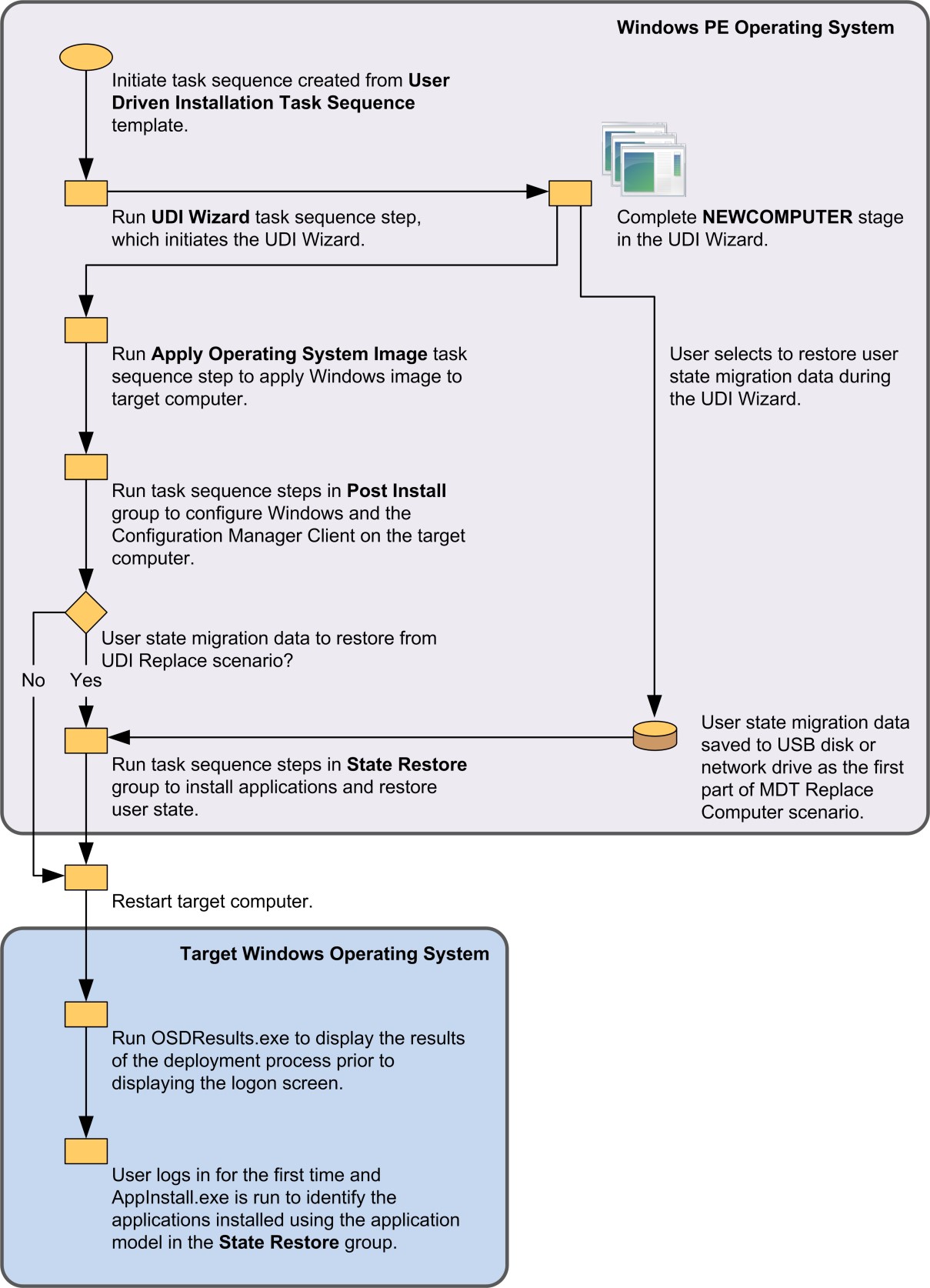
Figura DA FIGURA \* ARÁBICA 1. Fluxo de processo para o estágio NEWCOMPUTER
NEWCOMPUTER. Estágio Prestaged
A Figura 2 ilustra o fluxo de processo de alto nível para o NEWCOMPUTER. Fase prestada em uma sequência de tarefas criada usando o modelo de sequência de tarefas User-Driven Sequência de Tarefas de Instalação. A principal diferença entre as sequências de tarefas que chamam o estágio NEWCOMPUTER e o NEWCOMPUTER. O estágio prestaged é que a sequência de tarefas chamando o NEWCOMPUTER. O estágio prestaged não executa a etapa de sequência de tarefas Aplicar Imagem do Sistema Operacional , pois a imagem do sistema operacional já está localizada no computador de destino.
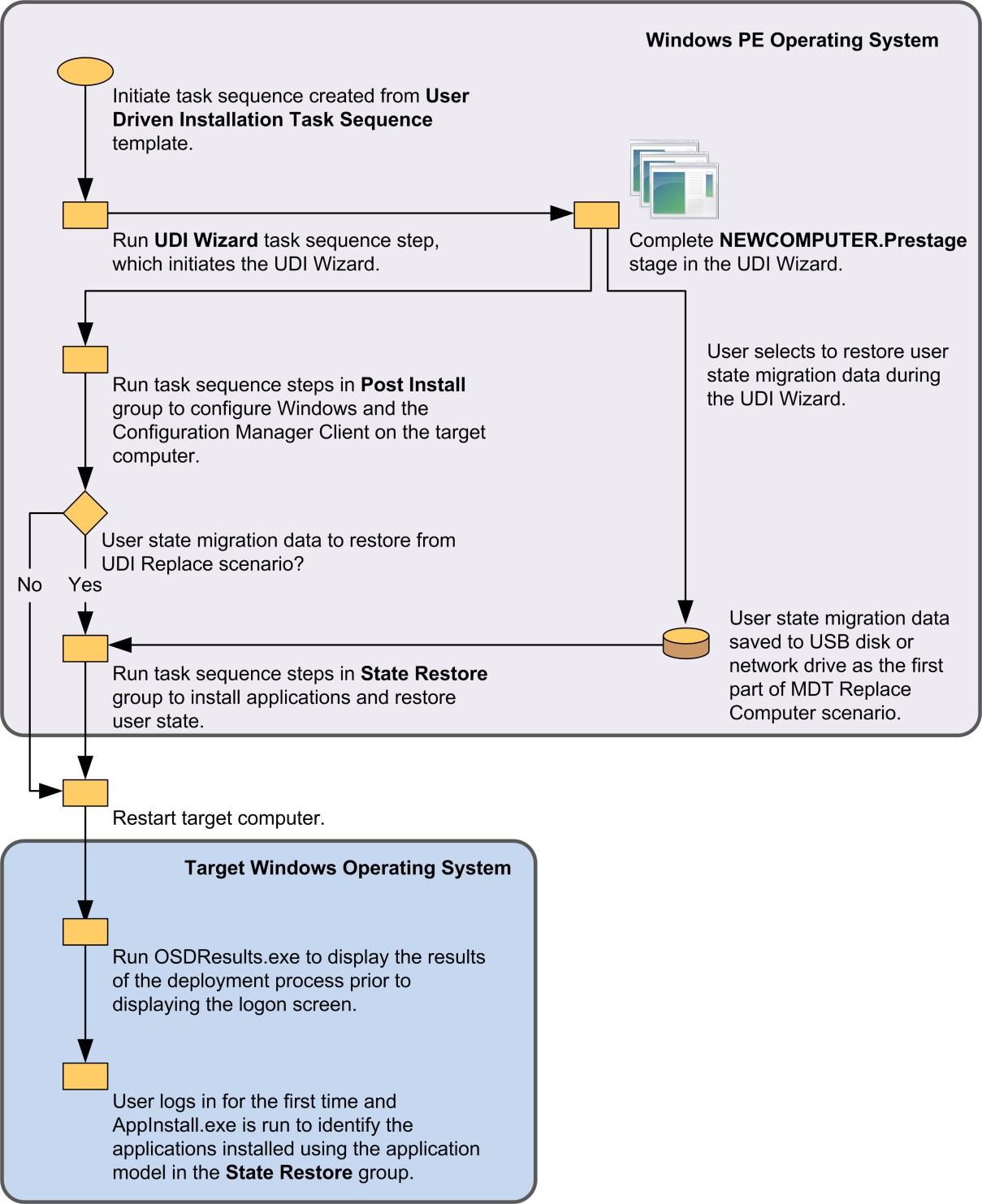
Figura 2. Fluxo de processo para o NEWCOMPUTER. Estágio prestaged
Estágio REFRESH
A Figura 3 ilustra o fluxo de processo de alto nível para o estágio REFRESH em uma sequência de tarefas criada usando o modelo de sequência de tarefas User-Driven Sequência de Tarefas de Instalação.
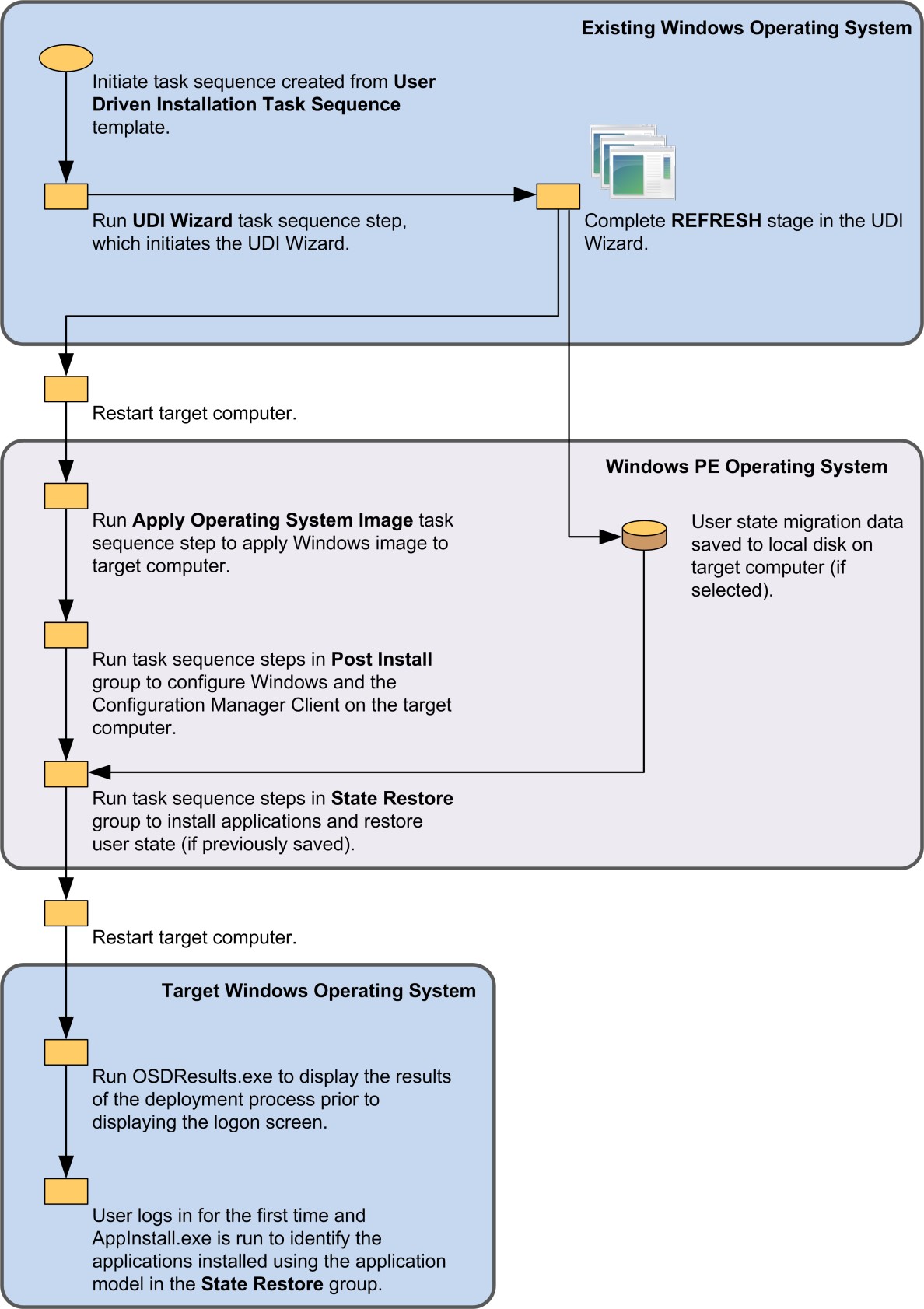
Figura DA FIGURA \* ARÁBICA 3. Fluxo de processo para o estágio REFRESH
SUBSTITUA e SUBSTITUA. Estágios WinPE
A Figura 4 ilustra o fluxo de processo de alto nível para o REPLACE e REPLACE. Estágios WinPE em uma sequência de tarefas criada usando o modelo de sequência de tarefas Substituir Sequência de Tarefas de Instalação User-Driven.

Figura 4. Fluxo de processo para o REPLACE e REPLACE. Estágios WinPE
Referência de tarefa UDI
As tarefas de UDI são um software que é executado em uma página do assistente que executa funções específicas. Em algumas instâncias, essas tarefas são usadas para verificar se o computador de destino está pronto para implantação. Outras tarefas podem ser usadas para executar etapas de implantação, como copiar configuração ou arquivos de resultado.
Observação
O botão Avançar na página assistente em que as tarefas são executadas será desabilitado se qualquer uma das tarefas terminar com o status de conclusão de aviso ou erro.
Esta referência inclui:
Uma visão geral das tarefas da UDI, conforme descrito na visão geral da tarefa UDI
Uma descrição das configurações para tarefas UDI, conforme descrito em Configurações de Configuração de Tarefas da UDI
Uma descrição dos validadores internos da UDI fornecidos com MDT, conforme descrito em Tarefas internas da UDI
Visão geral da tarefa UDI
As tarefas de UDI permitem executar software no computador de destino que ajuda no processo de implantação. A UDI inclui várias tarefas internas que ajudam você a executar tarefas comuns, como garantir que o computador de destino não esteja em execução em uma bateria e esteja conectado a uma conexão de rede com fio.
Além das tarefas internas da UDI, você pode criar tarefas personalizadas de UDI usando o SDK (kit de desenvolvimento de software da UDI). Para obter mais informações sobre como criar tarefas personalizadas de UDI usando o SDK da UDI, consulte Guia desenvolvedores de instalação controlados pelo usuário.
Configurações de configuração de tarefas do UDI
Você gerencia tarefas usando o Designer de Assistentes da UDI. Você pode adicionar tarefas, remover tarefas e editar a configuração de uma tarefa no Designer de Assistentes da UDI. As configurações de uma tarefa são armazenadas no arquivo de configuração do Assistente de UDI e são lidas pelo Assistente de UDI quando a página do assistente que contém a tarefa é exibida.
As tarefas de UTI têm algumas configurações comuns a todas as tarefas da UDI, conforme listado na Tabela 13. Para as configurações específicas para cada tarefa UDI, consulte a seção correspondente em Tarefas internas da UDI.
Tabela 13. Configurações comuns a todas as tarefas UDI
| Tarefa | Descrição |
|---|---|
| Nome de arquivo bitmap | Esse parâmetro especifica o gráfico usado para indicar o tipo de tarefa. |
| Nome de exibição | Isso especifica o nome da tarefa, que é exibida na página assistente quando a tarefa é executada. |
| Sair valores de código | Isso especifica uma lista de possíveis códigos de retorno para a tarefa. Existe um item na lista para cada código de retorno possível. |
| Valores de código de erro | Isso especifica uma lista de possíveis exceções inesperadas que podem ser encontradas (lançadas) pela tarefa. Existe um item na lista para cada possível exceção. |
Tarefas internas da UDI
A Tabela 14 lista as tarefas internas da UDI. Cada tarefa interna da UDI é discutida em uma seção subsequente.
Tabela 14. Tarefas internas da UDI
| Tarefa | Descrição |
|---|---|
| Verificação de energia do AC | Essa tarefa UDI é usada para identificar se o computador de destino está conectado à energia ac, não apenas na bateria. |
| Descoberta de Aplicativo | Essa tarefa UDI é usada para descobrir aplicativos instalados no computador de destino. |
| CheckSMSFolderOnUSB | Essa tarefa UDI é usada para determinar se a pasta _SMSTaskSequence está localizada em uma unidade USB no computador de destino. |
| Tarefa Copiar Arquivos | Essa tarefa UDI é usada para copiar arquivos enquanto o Assistente de UDI está em execução no computador de destino. |
| Tarefa Executar shell | Essa tarefa UDI é usada para executar um software que pode ser iniciado a partir de uma linha de comando. |
| Verificação de rede com fio | Essa tarefa UDI é usada para identificar se o computador de destino está conectado a uma rede com fio, não conectado usando uma conexão de rede sem fio. |
Verificação de energia do AC
Use esta tarefa UDI para identificar se o computador de destino está conectado à energia ac. Essa tarefa usa apenas esses parâmetros comuns a todas as tarefas da UDI. Para obter mais informações sobre esses parâmetros, consulte Configurações de Configuração de Tarefas da UDI.
A Tabela 15 lista os códigos de erro e saída gerados pela tarefa ac Power Check .
Tabela 15. Erros e códigos de saída para a tarefa de verificação de energia do AC
| Código de saída ou erro | Valor | Status |
|---|---|---|
| Sair | 0 | Êxito, o que indica que o computador de destino está conectado à energia ac |
| Sair | \* | Erro, que indica que o computador de destino não está conectado à energia ac |
Descoberta de Aplicativo
Use essa tarefa UDI para descobrir aplicativos instalados no computador de destino.
A Tabela 16 lista os parâmetros usados pela tarefa Descoberta de Aplicativo .
Tabela 16. Parâmetros usados pela Tarefa de Descoberta de Aplicativo
| Tarefa | Descrição |
|---|---|
| Readcfg | Esse parâmetro especifica o caminho totalmente qualificado ou relativo para o local do arquivo .app que tem uma lista de aplicativos para a tarefa ser descoberta. O arquivo .app contém a lista de itens de software disponíveis dos quais o usuário pode selecionar. A tarefa Descoberta de Aplicativo lê o arquivo .app e determina se algum desses itens de software está instalado. Se um item de software for instalado, o item será adicionado ao arquivo especificado no parâmetro Writecfg . Verifique se esse parâmetro usa o mesmo local e nome do arquivo que a página assistente ApplicationPage . |
| Writecfg | Esse parâmetro especifica o caminho totalmente qualificado ou relativo para o local do arquivo .xml que contém uma lista dos aplicativos descobertos pela tarefa. |
| Log | Esse parâmetro especifica o caminho totalmente qualificado ou relativo para o local do arquivo de log gerado por essa tarefa. O nome do arquivo de log é AppDiscovery.log. |
Além dos parâmetros na Tabela 16, essa tarefa usa os parâmetros comuns a todas as tarefas UDI. Para obter mais informações sobre esses parâmetros comuns, consulte Configurações de Configuração de Tarefa da UDI.
A Tabela 17 lista os códigos de erro e saída gerados pela tarefa Descoberta de Aplicativo .
Tabela 17. Erros e códigos de saída para a Tarefa de Descoberta de Aplicativo
| Código de saída ou erro | Valor | Status e descrição |
|---|---|---|
| Sair | 0 | Êxito, o que indica que a tarefa foi digitalizada com êxito em busca de aplicativos |
| Sair | \* | Aviso, que indica que o mecanismo de descoberta do aplicativo não pôde ser executado por algum motivo desconhecido |
| Sair | 1 | Aviso, que indica que o mecanismo de descoberta de aplicativos encontrou um ou mais avisos |
| Sair | 16777216 | Aviso, que indica que problemas críticos foram encontrados ao inicializar o mecanismo de descoberta do aplicativo |
| Sair | 33554432 | Aviso, que indica que problemas críticos foram encontrados durante o processamento da lista mestra do aplicativo |
CheckSMSFolderOnUSB
Use esta tarefa UDI para identificar se a pasta _SMSTaskSequence está localizada em uma unidade USB no computador de destino. Por padrão, o sequenciador de tarefas Configuration Manager coloca a pasta _SMSTaskSequence na unidade com o espaço de disco gratuito mais disponível. Isso pode causar problemas posteriormente no processo de implantação se a unidade USB for removida.
Essa tarefa verifica se a pasta está localizada em uma unidade USB e impede que a implantação prossiga se ela estiver. Essa tarefa usa apenas esses parâmetros comuns a todas as tarefas da UDI. Para obter mais informações sobre esses parâmetros, consulte Configurações de Configuração de Tarefas da UDI.
Se a pasta _SMSTaskSequence estiver localizada em uma unidade USB, essa tarefa falhará e impedirá que a implantação continue. Para resolver esse problema e executar a implantação, conclua as seguintes etapas:
Desconecte a unidade USB do computador de destino antes de iniciar a sequência de tarefas.
Inicie a sequência de tarefas.
Aguarde até que o Assistente da UDI comece.
Conecte a unidade USB.
Conclua o Assistente de UDI.
A Tabela 18 lista os códigos de erro e saída que a tarefa CheckSMSFolderOnUSB gera.
Tabela 18. Erros e códigos de saída para a tarefa CheckSMSFolderOnUSB
| Código de saída ou erro | Valor | Status |
|---|---|---|
| Sair | 0 | Êxito, o que indica que a pasta _SMSTaskSequence não está localizada em uma unidade USB e a implantação pode continuar. |
| Sair | \* | Erro, que indica que a pasta _SMSTaskSequence está localizada em uma unidade USB e a implantação não pode continuar. |
Tarefa Copiar Arquivos
Use essa tarefa UDI para copiar arquivos enquanto o Assistente de UDI está em execução no computador de destino.
A Tabela 19 lista os parâmetros que a tarefa Copiar Arquivos usa.
Tabela 19. Parâmetros usados pela tarefa Copiar Arquivos
| Tarefa | Descrição |
|---|---|
| Fonte | Esse parâmetro especifica o caminho totalmente qualificado ou relativo para o arquivo de origem, que pode conter curingas para copiar vários arquivos usando uma única tarefa. |
| Destino | Esse parâmetro especifica o caminho totalmente qualificado ou relativo para o arquivo de destino sem um nome de arquivo. |
Além dos parâmetros na Tabela 19, essa tarefa usa parâmetros comuns a todas as tarefas UDI. Para obter mais informações sobre esses parâmetros, consulte Configurações de Configuração de Tarefas da UDI.
A Tabela 20 lista os códigos de erro e saída gerados pela tarefa Copiar Arquivos .
Tabela 20. Erros e códigos de saída para a tarefa Copiar Arquivos
| Código de saída ou erro | Valor | Status e descrição |
|---|---|---|
| Sair | 0 | Êxito, o que indica que o processo de cópia foi bem-sucedido |
| Sair | \* | Erro, que indica que o processo de cópia falhou |
| Error | -1 | Erro, que indica que o processo de cópia falhou |
Tarefa Executar shell
Use essa tarefa UDI para executar um software que pode ser iniciado a partir de uma linha de comando.
A Tabela 21 lista os parâmetros que a tarefa Executar do Shell usa.
Tabela 21. Parâmetros usados pela tarefa Executar shell
| Tarefa | Descrição |
|---|---|
| Filename | Esse parâmetro especifica o caminho totalmente qualificado ou relativo para o comando para a tarefa a ser executada. |
| Parameters | Esse parâmetro especifica os parâmetros de linha de comando que devem ser fornecidos ao executar o comando. |
Além dos parâmetros na Tabela 21, essa tarefa usa parâmetros comuns a todas as tarefas UDI. Para obter mais informações sobre esses parâmetros, consulte Configurações de Configuração de Tarefas da UDI.
Você também pode executar scripts personalizados do Visual Basic projetados para serem executados em cscript.exe usando a tarefa Executar shell. Para executar scripts do Visual Basic, execute as seguintes etapas:
Digite o seguinte texto no parâmetro Filename :
%windir%\system32\cscript.exeNome do tipo do arquivo de script do Visual Basic (arquivo.vbs) no parâmetro Parâmetros , incluindo todos os parâmetros de linha de comando para o script.
Por exemplo, para executar um script do Visual Basic chamado SelfTest.vbs com um valor de parâmetro de Depuração, digite o seguinte (em que script_path é o caminho totalmente qualificado para o arquivo SelfTest.vbs):
<script_path>\SelfTest.vbs DebugA Tabela 22 lista os códigos comuns de erro e saída gerados pela tarefa Shell Execute .
Observação
Cada tarefa específica com base na tarefa Shell Execute tem um conjunto exclusivo de códigos de erro e saída. Verifique os códigos de retorno do software que você está executando usando essa tarefa.
Tabela 22. Erros comuns e códigos de saída para a tarefa Executar do Shell
| Código de saída ou erro | Valor | Status e descrição |
|---|---|---|
| Sair | 0 | Êxito, o que indica que a tarefa foi concluída com êxito |
| Sair | \* | Erro, que indica que a tarefa falhou |
Verificação de rede com fio
Use essa tarefa UDI para determinar se o computador de destino está conectado a uma rede com fio, não usando uma conexão de rede sem fio. Essa tarefa usa apenas parâmetros comuns a todas as tarefas da UDI. Para obter mais informações sobre esses parâmetros, consulte Configurações de Configuração de Tarefas da UDI.
A Tabela 23 lista os códigos comuns de erro e saída gerados pela tarefa Verificação de Rede Com Fio .
Tabela 23. Erros e códigos de saída para a tarefa de verificação de rede com fio
| Código de saída ou erro | Valor | Status e descrição |
|---|---|---|
| Sair | 0 | Êxito, o que indica que o computador de destino está conectado a uma rede com fio |
| Sair | \* | Erro, que indica que o computador de destino não está conectado a uma rede com fio |
Referência do validador de UDI
Os validadores UDI são usados para validar valores inseridos em campos de texto em páginas do assistente. Quando um validador UDI detecta uma entrada inválida, uma mensagem é exibida para o primeiro erro encontrado na parte inferior da página do assistente. A próxima mensagem de erro de validação, se houver, será exibida depois que você resolver o primeiro erro de validação. Esse processo continua até que todos os erros de validação sejam resolvidos. O botão Avançar está desabilitado até que todos os erros de validação na página assistente sejam resolvidos.
Esta referência inclui:
Uma visão geral dos validadores de UDI, conforme descrito na visão geral do validador da UDI
Uma descrição dos validadores internos da UDI fornecidos com MDT, conforme descrito em Validadores UDI internos
Visão geral do validador UDI
Os validadores UDI são usados para ajudar a garantir que os usuários forneçam as informações corretas nos campos de texto nas páginas do assistente no Assistente da UDI. A UDI inclui vários validadores internos que ajudam você a executar validações típicas de campos usados para inserir texto, como impedir que os usuários insiram caracteres inválidos ou garantir que o campo não esteja vazio.
Além dos validadores internos da UDI, você pode criar validadores UDI personalizados usando o SDK da UDI. Para obter mais informações sobre como criar validadores de UDI personalizados usando o SDK da UDI, consulte o Guia desenvolvedores de instalação controlados pelo usuário do MDT.
Validadores UDI internos
A Tabela 24 lista os validadores internos da UDI. Cada validador interno é discutido em uma seção subsequente. Quando um validador detecta uma entrada inválida em uma caixa de texto, uma mensagem é exibida na página assistente e o botão Avançar é desabilitado até que todas as entradas inválidas sejam resolvidas.
Tabela 24. Validadores UDI internos
| Validador | Descrição |
|---|---|
| InvalidChars | Esse validador identifica todos os caracteres inválidos inseridos de uma lista configurada. |
| NamedPattern | Esse validador ajuda a garantir que o texto siga um padrão predefinido. |
| Nonempty | Esse validador é usado para exigir texto em um campo. |
| RegEx | Esse validador permite garantir que o texto corresponda a uma expressão regular especificada como parte do validador. |
InvalidChars
Esse validador impede que os usuários insiram caracteres específicos. A caixa Mensagem permite inserir uma mensagem exibida se o campo de texto contiver qualquer um dos caracteres inválidos. A caixa Caracteres Inválidos permite inserir os caracteres considerados inválidos. Os caracteres são inseridos sem espaços entre eles.
NamedPattern
Esse validador ajuda a garantir que o texto siga um padrão predefinido. A caixa Mensagem permite inserir uma mensagem exibida se o campo de texto não corresponder ao padrão nomeado. A caixa Padrão Nomeado permite inserir o nome do padrão predefinido e deve ser Nome de Usuário, Nome de Computador ou Grupo de Trabalho. Os nomes são insensíveis a casos.
Nonempty
Use esse validador para exigir texto em um campo. A caixa Mensagem permite que você insira uma mensagem exibida se o campo de texto estiver vazio.
RegEx
Esse validador permite garantir que o texto corresponda a uma expressão regular especificada como parte do validador. A caixa Mensagem permite inserir uma mensagem exibida se o campo de texto não corresponder à expressão regular. A caixa Expressão Regular permite inserir a expressão regular usada para a validação. Para obter mais informações sobre como criar expressões regulares para esse validador, consulte Expressões Regulares TR1.
Referência da página assistente do UDI
Você adiciona uma página de assistente UDI a estágios da Biblioteca de Páginas no Designer de Assistentes da UDI. As páginas do assistente UDI são exibidas no Assistente da UDI.
Esta referência inclui:
Uma visão geral das páginas do assistente da UDI, conforme descrito na visão geral da página do Assistente da UDI
Uma descrição das páginas internas do assistente UDI fornecidas com MDT, conforme descrito em Páginas internas do Assistente da UDI
Visão geral da página assistente do UDI
As páginas do assistente são exibidas no Assistente de UDI e coletam as informações necessárias para concluir o processo de implantação. Você cria páginas de assistente usando o C++ no Visual Studio. As páginas de assistente personalizadas são implementadas como DLLs que o Assistente UDI lê.
Cada página de assistente UDI interna tem um editor de página de assistente UDI correspondente, que você usa para configurar a página do assistente no Designer de Assistentes da UDI.
Além das páginas internas do assistente UDI, você pode criar páginas personalizadas do assistente UDI usando o SDK da UDI. Para obter mais informações sobre como criar páginas de assistente de UDI personalizadas usando o SDK da UDI, consulte o Guia desenvolvedores de instalação orientados pelo usuário do MDT.
Cada página do assistente pode fazer referência aos seguintes tipos de variáveis:
Variáveis de sequência de tarefas
Variáveis de memória
Variáveis de ambiente
Você pode referenciar a sequência de tarefas e variáveis de ambiente ao agrupar a variável usando sinais percentuais (%), como %OSDImageIndex%. Você pode referenciar variáveis de memória ao agrupar a variável usando sinais de dólar ($), como $VolumeArchitecture$.
Observação
Se uma variável de sequência de tarefas e uma variável de ambiente tiverem o mesmo nome, a variável de sequência de tarefas terá precedência sobre a variável de ambiente.
A Tabela 25 lista as variáveis de memória definidas quando o Assistente de UDI é iniciado, a descrição das variáveis e se o Assistente de UDI lê ou grava as variáveis durante a inicialização.
Tabela 25. Variáveis de memória definidas pelo assistente UDI na inicialização e suas descrições
| Variável | Leitura | Escrever |
|---|---|---|
|
LogPath Especifica o caminho totalmente qualificado para os arquivos de log para o Assistente de UDI. Você pode definir essa variável como um dos seguintes valores: - O valor na variável de sequência de tarefas _SMSTSLogPath - O valor da variável de ambiente %TEMP% se a variável de sequência de tarefas _SMSTSLogPath não estiver definida |
Não | Sim |
|
WizardConfigFilename Especifica o nome do arquivo de configuração do Assistente UDI atualmente em uso. A página assistente ApplicationPage lê o valor dessa variável para localizar o arquivo .app correspondente, que contém a lista de aplicativos. Por exemplo, se o arquivo de configuração do Assistente UDI for nomeado config.xml, a página do assistente procurará o arquivo .app correspondente (config.xml.app). |
Não | Sim |
Páginas internas do Assistente de UDI
A Tabela 26 lista as páginas internas do assistente UDI. Cada página interna do assistente UDI é discutida em uma seção subsequente.
Tabela 26. Páginas internas do assistente e suas descrições
| Página do Assistente | Descrição |
|---|---|
| AdminAccounts | Use esta página de assistente para definir a senha da conta de administrador local e adicionar outros usuários ao grupo administradores locais no computador de destino. |
| ApplicationPage | Use esta página do assistente para configurar a lista de aplicativos que podem ser instalados durante o processo de instalação. Esses aplicativos podem incluir aplicativos ou pacotes e programas de Configuration Manager. |
| BitLockerPage | Use esta página do assistente para configurar as configurações do BitLocker para o computador de destino. |
| ComputerPage | Use esta página de assistente para configurar o nome do computador de destino, o domínio ou grupo de trabalho a ser ingressado e a credencial a ser usada ao ingressar em um domínio. |
| ConfigScanPage | Use esta página de assistente para executar tarefas de UDI que verificam a configuração do computador de destino para determinar se o computador de destino está pronto para a implantação da imagem do sistema operacional. Essa preparação inclui ter recursos suficientes do sistema e garantir que qualquer software de pré-requisito seja instalado e configurado corretamente. |
| LanguagePage | Use esta página do assistente para determinar qual pacote de idiomas deve ser instalado, o idioma padrão para o sistema operacional de destino, a localidade do teclado e o fuso horário no qual o computador estará fisicamente localizado. |
| ProgressPage | Use esta página de assistente para executar tarefas de UDI que capturam os dados de migração de estado do usuário do computador de destino. |
| RebootPage | Use esta página de assistente para notificar o usuário de que o computador de destino será reiniciado. Você pode configurar a mensagem de notificação usando o Designer de Assistentes da UDI. |
| SummaryPage | Use esta página de assistente para notificar o usuário sobre as opções de configuração selecionadas durante a execução do Assistente de UDI. As informações de configuração exibidas nesta página do assistente são coletadas automaticamente de outras páginas do assistente. Alguns campos em outras páginas do assistente permitem configurar a legenda (rótulo) exibida nesta página do assistente usando o Designer de Assistentes da UDI. |
| UDAPage | Use esta página de assistente para configurar o UDA entre o computador de destino e um usuário especificado. Definir a afinidade entre um computador e um usuário permite a instalação automática de software implantado em um usuário. O recurso UDA só está disponível em Configuration Manager e no cenário UDI New Computer. |
| UserStatePage | Use esta página de assistente para configurar as configurações para capturar ou restaurar dados de migração de estado do usuário. Esta página de assistente permite que o usuário selecione o local para capturar a migração de estado do usuário ou restaurar dados de migração de estado do usuário. |
| VolumePage | Use esta página de assistente para configurar as configurações do volume de disco no computador de destino em que o sistema operacional será implantado. Essas configurações incluem selecionar o sistema operacional de destino, selecionar a unidade de destino, selecionar qualquer instalação do Windows e determinar se a unidade de destino deve ser formatada como parte do processo de implantação. |
| WelcomePage | Use esta página de assistente para fornecer informações ao usuário sobre o Assistente de UDI e o processo de implantação. Você pode configurar a mensagem de notificação usando o Designer de Assistentes da UDI. |
AdminAccounts
Use esta página de assistente para definir a senha da conta de administrador local e adicionar outro usuário ao grupo administradores locais no computador de destino.
Variáveis de sequência de tarefas
A Tabela 27 lista as variáveis de sequência de tarefas AdminAccounts com a descrição e determina se a variável é lida pela página do assistente, escrita pela página assistente ou pode ser configurada no arquivo de configuração do Assistente UDI.
Tabela 27. Variáveis de sequência de tarefas do AdminAccounts
| Variável | Leitura | Escrever | Config |
|---|---|---|---|
|
OSDAddAdmin Especifica uma lista de nomes de usuário adicionais a serem adicionados ao grupo administradores locais no computador de destino. |
Sim | Sim | Sim |
|
OSDLocalAdminPassword Especifica as senhas da conta de administrador interno local no computador de destino. |
Sim | Sim | Sim |
ApplicationPage
Use esta página do assistente para configurar a lista de softwares de aplicativo que podem ser instalados durante o processo de instalação. Esses aplicativos podem incluir aplicativos ou pacotes e programas de Configuration Manager.
Observação
Se os aplicativos parecerem desabilitados, o aplicativo poderá exigir aprovação do administrador, mas ainda não foi aprovado. Se a caixa de seleção Exigir aprovação do administrador se os usuários solicitarem esse aplicativo for selecionada para o aplicativo, verifique se o aplicativo foi aprovado. Para obter mais informações, consulte Como implantar aplicativos no Configuration Manager.
Variáveis de sequência de tarefas
A Tabela 28 lista as variáveis de sequência de tarefas ApplicationPage com a descrição e se a variável é lida pela página do assistente, escrita pela página do assistente ou pode ser configurada no arquivo de configuração do Assistente de UDI.
Tabela 28. Variáveis de sequência de tarefas do ApplicationPage
| Variável | Leitura | Escrever | Config |
|---|---|---|---|
|
ApplicationBaseVariable Especifica o nome usado como base para os nomes de variáveis de sequência de tarefas criados para cada aplicativo Configuration Manager selecionado na página assistente ApplicationPage. Essa variável é configurada usando o botão Editar Configurações de Software no grupo Editar Configurações na Faixa de Opções no Designer de Assistentes da UDI. Uma variável de sequência de tarefas separada é criada para cada aplicativo selecionado nesta página. O valor padrão dessa variável é APPLICATIONS. Portanto, por exemplo, os nomes padrão das variáveis de sequência de tarefas criadas para cada aplicativo selecionado nesta página serão APPLICATIONS001, APPLICATIONS002, APPLICATIONS003 e assim por diante. |
Não | Sim | Sim |
|
OSDApplicationList Especifica a lista de identificadores de aplicativo que devem ser selecionados inicialmente. A variável contém uma lista de valores numéricos separados por ponto e vírgula (;). Os identificadores de aplicativo são encontrados no atributo Id do elemento Application no arquivo de configuração do aplicativo assistente UDI (UDIWizard_Config.xml.app). Há um elemento de aplicativo separado para cada aplicativo exibido nesta página do assistente. |
Sim | Não | Não |
|
OSDArchitecture Especifica a arquitetura do processador do computador de destino. A página assistente ApplicationPage usa essa variável para filtrar os aplicativos disponíveis quando a variável de memória VolumeArchitecture não tiver sido definida. No entanto, se a variável de memória VolumeArchitecture tiver sido definida, ela sempre terá precedência sobre essa variável de sequência de tarefas para filtrar os aplicativos disponíveis. O valor dessa variável pode ser: - x86, que indica uma arquitetura de processador de 32 bits - amd64, que indica uma arquitetura de processador de 64 bits |
Sim | Não | Não |
|
OSDBaseVariableName Especifica o nome usado como base para os nomes de variáveis de sequência de tarefas criados para cada pacote Configuration Manager e o programa selecionados na página assistente ApplicationPage. Essa variável é configurada usando o botão Editar Configurações de Software no grupo Comportamento de Página na Faixa de Opções no Designer de Assistentes da UDI. Uma variável de sequência de tarefas separada é criada para cada aplicativo selecionado nesta página. O valor padrão dessa variável é PACKAGES. Portanto, por exemplo, os nomes padrão das variáveis de sequência de tarefas criadas para cada aplicativo selecionado nesta página serão PACKAGES001, PACKAGES002, PACKAGES003 e assim por diante. |
Não | Sim | Sim |
Variáveis de memória
A Tabela 29 lista as variáveis de memória ApplicationPage com a descrição e se a variável é lida ou escrita pela página do assistente.
Tabela 29. Variáveis de memória applicationpage
| Variável | Leitura | Escrever |
|---|---|---|
|
VolumeArchitecture Especifica a arquitetura do processador da imagem do sistema operacional de destino a ser implantada (se a imagem contém um sistema operacional de 32 bits ou 64 bits). Quando essa página é exibida, ela verifica se essa variável foi alterada. Se a variável tiver sido alterada desde a última vez que a página do assistente foi exibida, a página assistente filtra os programas disponíveis para seleção com base na arquitetura do sistema operacional de destino. Por exemplo, se um sistema operacional de 32 bits for implantado, a página assistente removerá (filtros) todos os aplicativos de 64 bits da lista de aplicativos disponíveis na página assistente. |
Sim | Não |
|
WizardConfigFilename Especifica o nome do arquivo de configuração do Assistente UDI atualmente em uso. Se o valor da propriedade setter Link.Uri estiver vazio, a página assistente ApplicationPage lerá o valor dessa variável para localizar o arquivo .app correspondente, que contém a lista de aplicativos. Por exemplo, se o arquivo de configuração do Assistente UDI for nomeado config.xml, a página do assistente procurará o arquivo .app correspondente (config.xml.app). Essa variável é definida quando o Assistente de UDI é iniciado. A propriedade setter Link.Uri é definida na caixa de diálogo Configurações de Software , que pode ser aberta usando o botão Editar Configurações de Software no grupo Comportamento de Página na Faixa de Opções no Designer de Assistentes da UDI. |
Sim | Não |
BitLockerPage
Esta página de assistente é usada para configurar as configurações do BitLocker para o computador de destino.
Variáveis de sequência de tarefas
A Tabela 30 lista as variáveis de sequência de tarefas BitLockerPage com uma descrição e se a variável é lida pela página do assistente, escrita pela página do assistente ou pode ser configurada no arquivo de configuração do Assistente de UDI.
Tabela 30. Variáveis de sequência de tarefas do BitLockerPage
| Variável | Leitura | Escrever | Config |
|---|---|---|---|
|
BDEInstallSuppress Especifica se a instalação do BitLocker deve ser suprimida. Se a variável estiver definida como: - SIM, então a caixa de seleção Habilitar BitLocker é selecionada e a instalação é executada - NÃO, então a caixa de seleção Habilitar BitLocker é desmarcada e a instalação não é executada |
Sim | Sim | Sim |
|
BDEKeyLocation Especifica o caminho totalmente qualificado para o local em que as chaves de criptografia BitLocker são armazenadas, que pode ser um caminho local ou UNC. Essa variável é definida como o valor do valor do setter KeyLocation no arquivo de configuração do Assistente de UDI para o BitLockerPage. Essa variável só é considerada válida quando o OSDBitLockerMode é definido como TPMKEY ou KEY. |
Não | Sim | Não |
|
BDEPin Especifica o valor PIN do BitLocker se a opção Habilitar BitLocker usando TPM e Pin estiver selecionada. |
Sim | Sim | Sim |
|
OSDBitLockerCreateRecoveryPassword Especifica se uma senha de recuperação do BitLocker deve ser armazenada no AD DS. Se a variável estiver definida como: - AD, em seguida, a opção In Active Directory é selecionada e as chaves de recuperação serão armazenadas no AD DS (recomendado) - NONE, em seguida, a opção Não criar uma chave de recuperação é selecionada e as chaves de recuperação não serão armazenadas no AD DS (não recomendado) |
Não | Sim | Não |
|
OSDBitLockerMode Especifica o modo a ser usado ao habilitar o BitLocker no computador de destino. Os valores válidos incluem: - TPM. Esse valor indica que a opção Habilitar BitLocker usando o TPM é selecionada e que somente o TPM será usado ao habilitar o BitLocker no computador de destino. - TPMPIN. Esse valor indica que a opção Habilitar BitLocker usando TPM e Pin está selecionada e que o TPM e um PIN especificado pelo usuário serão usados ao habilitar o BitLocker no computador de destino. - TPMKEY. Esse valor indica que a opção Habilitar BitLocker usando TPM e Chave de Inicialização está selecionada e que o TPM e uma chave de inicialização serão usados ao habilitar o BitLocker no computador de destino. - CHAVE. Esse valor indica que a opção Habilitar BitLocker usando apenas uma chave de inicialização externa está selecionada e que apenas uma chave de inicialização externa será usada ao habilitar o BitLocker no computador de destino. |
Não | Sim | Não |
|
OSDBitLockerStartupKeyDrive Especifica a letra da unidade em que a chave de inicialização externa do BitLocker será armazenada no computador de destino. Essa variável só é considerada válida quando o OSDBitLockerMode é definido como TPMKEY ou KEY. |
Não | Sim | Não |
|
OSDBitLockerWaitForEncryption Especifica se a sequência de tarefas deve aguardar até que a criptografia do BitLocker seja concluída. Se a variável estiver definida como: - SIM, então a aguarde a conclusão da Criptografia BitLocker em todas as unidades antes que a caixa de seleção contínua seja selecionada e a sequência de tarefas aguarde até que a instalação seja concluída - NÃO, então a aguarde a conclusão da Criptografia BitLocker em todas as unidades antes que a caixa de seleção continuada seja limpa e a sequência de tarefas não aguarde até que a instalação seja concluída |
Sim | Sim | Sim |
Variáveis de configuração
A Tabela 31 lista as variáveis de configuração do BitLockerPage com uma descrição e se a variável é lida pela página do assistente, escrita pela página do assistente ou pode ser configurada no arquivo de configuração do Assistente de UDI.
Tabela 31. Variáveis de configuração do BitLockerPage
| Variável | Leitura | Escrever | Config |
|---|---|---|---|
|
KeyLocation Especifica o caminho totalmente qualificado para o local em que as chaves de criptografia BitLocker são armazenadas, que pode ser um caminho local ou UNC. Esse valor de configuração é usado para definir o valor da variável de sequência de tarefas BDEKeyLocation para o BitLockerPage. Essa variável só é considerada válida quando o OSDBitLockerMode é definido como TPMKEY ou KEY. |
Sim | Não | Sim |
ComputerPage
Use esta página de assistente para configurar o nome do computador de destino, o domínio ou grupo de trabalho a ser ingressado e as credenciais a serem usadas ao ingressar em um domínio. Quando você configurar esta página para ingressar o computador de destino em um domínio, essa página do assistente validará as credenciais fornecidas para ingressar no domínio no AD DS por padrão. Em seguida, esta página do assistente tenta modificar um objeto de computador no AD DS para verificar se as credenciais de usuário fornecidas nesta página têm permissões para criar ou modificar o objeto do computador. Você pode desabilitar qualquer um desses comportamentos. Se você desabilitar a validação das credenciais, a verificação de permissões para criar ou modificar objetos de computador também será desabilitada. Ambas as validações ocorrem quando o botão Avançar é clicado. Se uma das validações encontrar um erro, uma mensagem de erro será exibida e essa página continuará a ser exibida.
A seguir está a ordem de precedência para determinar o nome do computador padrão:
Se o valor UserExistingComputerName no arquivo de configuração do Assistente da UDI for definido como TRUE, o nome do computador existente será usado (se estiver presente).
Se a variável de sequência de tarefas OSDComputerName for definida, o nome do computador nessa variável será usado.
Se um valor padrão for especificado para o nome do computador no arquivo de configuração do Assistente UDI, esse valor será usado.
Variáveis de sequência de tarefas
A Tabela 32 lista as variáveis de sequência de tarefas ComputerPage com uma descrição e se a variável é lida pela página do assistente, escrita pela página do assistente ou pode ser configurada no arquivo de configuração do Assistente de UDI.
Tabela 32. Variáveis de sequência de tarefas da Página do Computador
| Variável | Leitura | Escrever | Config |
|---|---|---|---|
|
OSDComputerName Especifica o nome do computador de destino. O valor dessa variável é definido na caixa Nome do computador . |
Sim | Sim | Sim |
|
OSDDomainName Especifica o nome do domínio ao qual o computador de destino deve ser ingressado. O valor dessa variável é definido na caixa Domínio . |
Sim | Sim | Sim |
|
OSDDomainOUName Especifica o nome da OU dentro do domínio ao qual o objeto de computador de destino deve ser colocado. O valor dessa variável é definido na caixa Unidade Organizacional . |
Sim | Sim | Sim |
|
OSDJoinAccount Especifica a conta de usuário usada para ingressar o computador de destino no domínio. O valor dessa variável é definido na caixa Nome de usuário . |
Sim | Sim | Sim |
|
OSDJoinPassword Especifica a senha da conta de usuário usada para ingressar o computador de destino no domínio. O valor dessa variável é definido nas caixas senha Senha e Confirmação . |
Sim | Sim | Sim |
|
OSDNetworkJoinType Especifica se o computador de destino deve ser ingressado em um grupo de trabalho ou em um domínio. Se o valor estiver definido como: - 0, em seguida, a opção Domínio é selecionada e o computador de destino será ingressado em um domínio - 1, em seguida, a opção Workgroup é selecionada e o computador de destino será ingressado em um grupo de trabalho |
Não | Sim | Não |
|
SMSTSAssignUsersMode Especifica o modo para configurar a afinidade do usuário no Configuration Manager. Use essa variável para configurar o comportamento de criação de afinidade entre o computador de destino e as contas de usuário na variável de sequência de tarefas SMSTSUdaUsers . Se essa variável não for especificada antes de exibir esta página, o valor dessa variável será definido como Pendente. Os valores possíveis para essa variável incluem: - Automático. O processamento de afinidade é aprovado automaticamente pelo Configuration Manager. - Pendente. As regras de processamento de afinidade exigirão aprovação de um administrador Configuration Manager. - Desativado. Nenhum processamento de afinidade ocorrerá. |
Não | Sim | Não |
Variáveis de configuração
A Tabela 33 lista as variáveis de configuração computerpage com uma descrição e se a variável é lida pela página do assistente, escrita pela página do assistente ou pode ser configurada no arquivo de configuração do Assistente de UDI.
Tabela 33. Variáveis de configuração de página de computador
| Variável | Leitura | Escrever | Config |
|---|---|---|---|
|
ADComputerObjectCheck Especifica se a página assistente ComputerPage validará se as credenciais fornecidas têm as permissões apropriadas para modificar um objeto de computador no AD DS antes de continuar para a próxima página do assistente. Observação: Essa configuração será ignorada se a ADCredentialCheck estiver definida como FALSE. Se o valor estiver definido como: - TRUE, em seguida, a caixa de seleção Verificação de Objeto de Computador do Active Directory é selecionada no editor de página do assistente na seção Credenciais de Junção de Domínio no Designer de Assistentes da UDI e as permissões para modificar um objeto de computador para as credenciais são validadas - FALSE, em seguida, a caixa de seleção De verificação de objeto de computador do Active Directory é desmarcada no editor de página do assistente na seção Credenciais de Junção de Domínio no Designer de Assistentes da UDI e as permissões para modificar um objeto de computador para as credenciais não são validadas |
Sim | Não | Sim |
|
ADCredentialCheck Especifica se a página assistente ComputerPage validará as credenciais fornecidas para ingressar em um domínio antes de continuar para a próxima página do assistente. Se o valor estiver definido como: - TRUE, em seguida, a caixa de seleção Verificação de Credencial do Active Directory é selecionada no editor de página do assistente na seção Credenciais de Junção de Domínio no Designer de Assistentes da UDI e as credenciais são validadas Se essa configuração for definida como TRUE, as credenciais serão validadas mesmo se os campos de credencial estiverem desabilitados (bloqueados). - FALSE, em seguida, a caixa de seleção Verificação de Credencial do Active Directory é desmarcada no editor de página do assistente na seção Credenciais de Junção de Domínio no Designer de Assistentes da UDI e as credenciais não são validadas Se essa configuração for definida como FALSE, a configuração ADComputerObjectCheck será ignorada e a validação de que as credenciais fornecidas podem modificar um objeto de computador no AD DS não será executada. |
Sim | Não | Sim |
|
UseExistingComputerName Especifica se a página assistente ComputerPage usará o nome do computador existente no computador de destino como o padrão para o nome do computador. Observação: Essa caixa de seleção só é relevante para o cenário de implantação do Refresh Computer. Se o valor estiver definido como: - TRUE, então a caixa de seleção Usar Nome do Computador Existente é selecionada no editor de página do assistente na seção Nome do Computador no Designer de Assistentes da UDI e o nome do computador existente será usado como o nome padrão do computador para o computador de destino depois que o novo sistema operacional for implantado - FALSE, em seguida, a caixa de seleção Usar Nome do Computador Existente é limpa no editor de página do assistente na seção Nome do Computador no Designer de Assistentes da UDI, e o nome do computador existente não será usado como o nome padrão do computador para o computador de destino depois que o novo sistema operacional for implantado |
Sim | Não | Sim |
ConfigScanPage
Use esta página de assistente para executar tarefas de UDI que verificam a configuração do computador de destino para determinar se o computador de destino está pronto para a implantação da imagem do sistema operacional. Essa preparação inclui ter recursos suficientes do sistema e qualquer software de pré-requisito sendo instalado e configurado corretamente. Além disso, outras tarefas da UDI são executadas que coletam informações de configuração sobre o computador de destino, como identificar:
Se o computador está conectado à energia (em vez de executar em uma bateria)
Se o computador está conectado a uma conexão de rede com fio (em vez de usar uma conexão de rede sem fio)
Todos os aplicativos instalados
Todas as impressoras instaladas
LanguagePage
Use esta página do assistente para determinar quais pacotes de idiomas devem ser instalados, o idioma padrão para o sistema operacional de destino, a localidade do teclado e o fuso horário em que o computador estará localizado.
Variáveis de sequência de tarefas
A Tabela 34 lista as variáveis de sequência de tarefas LanguagePage com uma descrição e se a variável é lida pela página do assistente, escrita pela página do assistente ou pode ser configurada no arquivo de configuração do Assistente de UDI.
Tabela 34. Variáveis de sequência de tarefas do LanguagePage
| Variável | Leitura | Escrever | Config |
|---|---|---|---|
|
InputLocale Especifica a localidade de entrada do sistema operacional de destino. Você define o valor dessa variável na caixa Formato de tempo e moeda . Se não for especificado, a localidade de entrada configurada na imagem será usada. |
Sim | Sim | Sim |
|
KeyboardLocale Especifica a localidade do teclado do sistema operacional de destino. Defina o valor dessa variável na caixa layout do teclado . Se não for especificado, a localidade do teclado configurada na imagem será usada. |
Sim | Sim | Sim |
|
OSDTimeZone Especifica o fuso horário em que o computador de destino estará fisicamente localizado. Defina o valor dessa variável na caixa fuso horário . Se não for especificado, o fuso horário configurado na imagem será usado. |
Sim | Sim | Sim |
|
UILanguage Especifica o idioma padrão a ser usado para o sistema operacional de destino. Defina o valor dessa variável na caixa Linguagem para instalar . Se não for especificado, o idioma configurado na imagem será usado. |
Sim | Sim | Sim |
ProgressPage
Use esta página de assistente para executar tarefas de UDI que capturam os dados de migração de estado do usuário do computador de destino. Essas tarefas incluem:
Copiar o arquivo de descoberta do aplicativo para o local selecionado na página assistente UserStatePage
Copiar o arquivo de configuração da impressora para o local selecionado na página assistente UserStatePage
Copiar a lista de produtos instalados para o local selecionado na página assistente UserStatePage
Executando o USMT e salvando os dados de migração de estado do usuário para o local selecionado na página assistente UserStatePage
RebootPage
Use esta página de assistente para notificar o usuário de que o computador de destino será reiniciado. Você pode configurar a mensagem de notificação usando o Designer de Assistentes da UDI.
SummaryPage
Use esta página de assistente para notificar o usuário sobre as opções de configuração selecionadas durante a execução do Assistente de UDI. As informações de configuração exibidas nesta página do assistente são coletadas automaticamente de outras páginas do assistente. Alguns campos em outras páginas do assistente permitem configurar a legenda (rótulo) exibida nesta página do assistente usando o Designer de Assistentes da UDI.
UDAPage
Use esta página de assistente para configurar o UDA entre o computador de destino e um usuário especificado. Atribuir um usuário como o usuário principal de um computador permite a instalação automática de software implantado para esse usuário. O recurso UDA só está disponível em Configuration Manager e somente no cenário de implantação do Novo Computador.
Variáveis de sequência de tarefas
A Tabela 35 lista as variáveis de sequência de tarefas do UDAPage com uma descrição e se a variável é lida pela página do assistente, escrita pela página do assistente ou pode ser configurada no arquivo de configuração do Assistente UDI.
Tabela 35. Variáveis de sequência de tarefas do UDAPage
| Variável | Leitura | Escrever | Config |
|---|---|---|---|
|
SMSTSAssignUsersMode Especifica o modo para configurar a afinidade do usuário no Configuration Manager. Use essa variável para configurar o comportamento de criação de afinidade entre o computador de destino e as contas de usuário na variável de sequência de tarefas SMSTSUdaUsers . Para definir essa variável, selecione a caixa de seleção Usar Afinidade do Dispositivo de Usuário . Se a variável estiver definida como: - Automaticamente, o processamento de afinidade é aprovado automaticamente por Configuration Manager - Pendentes, as regras de processamento de afinidade exigirão a aprovação de um administrador Configuration Manager (esse é o valor usado quando a caixa de seleção Usar Afinidade do Dispositivo de Usuário é selecionada.) - Desabilitado, nenhum processamento de afinidade ocorrerá |
Não | Sim | Não |
|
SMSTSUdaUsers Especifica os usuários a serem associados ao computador de destino. A Conta de Afinidade do Dispositivo de Usuário define essa variável. Essa variável pode ter um ou muitos usuários especificados e está no formato Domain\User1, Domain\User2. |
Sim | Sim | Sim |
UserStatePage
Use esta página de assistente para configurar as configurações para capturar ou restaurar dados de migração de estado do usuário. Esta página de assistente é usada para captura e restauração de dados de migração de estado do usuário.
O UserStatePage pode capturar ou restaurar dados de migração de estado do usuário de um disco anexado localmente ao computador de destino, uma unidade USB anexada ao computador de destino ou uma pasta compartilhada de rede. Além disso, você pode selecionar para não restaurar nenhum dado do usuário. A lógica de código por trás da página do assistente habilita, desabilita ou seleciona automaticamente cada uma das seguintes opções com base no cenário de implantação e se o disco está sendo formatado:
Sem dados para restauração. Essa opção indica que não há dados de migração de estado do usuário para restaurar e define a variável de sequência de tarefas OSDUserStateMode e a variável UserStateMode como NoData.
Local. Essa opção indica que os dados de migração de estado do usuário devem ser armazenados em um disco anexado localmente ao computador de destino e define a variável de sequência de tarefas OSDUserStateMode e a variável UserStateMode como Local.
Usb. Essa opção indica que os dados de migração de estado do usuário devem ser armazenados em um disco USB anexado localmente ao computador de destino e define a variável de sequência de tarefas OSDUserStateMode e a variável UserStateMode como USB.
Rede. Essa opção indica que os dados de migração de estado do usuário devem ser armazenados em uma pasta compartilhada de rede e define a variável de sequência de tarefas OSDUserStateMode e a variável UserStateMode como Rede.
Comportamento do estágio NEWCOMPUTER
O estágio NEWCOMPUTER é usado para computadores nos quais não existem dados de migração de estado do usuário. O cenário de implantação do Novo Computador pode ser usado como a segunda parte do cenário de implantação Substituir Computador. Se o usuário selecionar:
Formate o disco no computador de destino e, em seguida, o UserStatePage pressupõe que nenhum dado de migração de estado do usuário esteja localizado no disco rígido local, portanto, a opção Local está desabilitada e todas as outras opções estão habilitadas
Não formatar o disco no computador de destino, então o UserStatePage pressupõe que há dados de migração de estado do usuário a serem restaurados, e todas as opções são desabilitadas além da opção Local (Usar a opção Local fornece um método mais rápido para restaurar os dados de migração de estado do usuário do que os métodos de pasta compartilhada usb ou de rede.)
A Tabela 36 lista o comportamento das opções na página assistente para o estágio NEWCOMPUTER. A coluna Formatar indica se o disco rígido de destino deve ser formatado como parte da implantação. As outras colunas indicam a configuração das opções quando o UserStatePage é carregado.
Tabela 36. Comportamento das opções para o estágio NEWCOMPUTER
| Format | NoData | Local | USB | Rede |
|---|---|---|---|---|
| Sim | Habilitado | Desabilitado | Habilitado | Habilitado |
| Não | Desabilitado | Selecionado | Desabilitado | Desabilitado |
Comportamento do estágio NewComputer.Prestaged
O NEWCOMPUTER. O estágio prestaged baseia-se no recurso de mídia prestaged em Configuration Manager. Como o disco rígido local é novo, não há dados de migração de estado do usuário a serem restaurados do disco rígido local, portanto, a opção Local está desabilitada. Todas as outras opções são válidas para esse cenário de implantação e estão habilitadas. Nenhuma opção padrão está selecionada.
A Tabela 37 lista o comportamento das opções na página assistente para o estágio NewComputer.Prestaged. A coluna Formatar indica se o disco rígido de destino deve ser formatado como parte da implantação. As outras colunas indicam a configuração das opções quando o UserStatePage é carregado.
Tabela 37. Comportamento das opções para o estágio NewComputer.Prestaged
| Format | NoData | Local | USB | Rede |
|---|---|---|---|---|
| N/D | Habilitado | Desabilitado | Habilitado | Habilitado |
COMPORTAMENTO DO ESTÁGIO REFRESH
O estágio REFRESH é iniciado em um sistema operacional Windows completo, em vez do Windows PE. Se o usuário selecionar:
Formate o disco no computador de destino e, em seguida, o UserStatePage pressupõe que nenhum dado de migração de estado do usuário deve ser restaurado e todas as opções serão desabilitadas além da opção NoData
Não formatar o disco no computador de destino, então o UserStatePage pressupõe que há dados de migração de estado do usuário a serem restaurados, e todas as opções são desabilitadas além da opção Local (Usar a opção Local fornece um método mais rápido para restaurar os dados de migração de estado do usuário do que os métodos de pasta compartilhada usb ou de rede.)
A Tabela 38 lista o comportamento das opções na página assistente para o estágio REFRESH. A coluna Formatar indica se o disco rígido de destino deve ser formatado como parte da implantação. As outras colunas indicam a configuração das opções quando o UserStatePage é carregado.
Tabela 38. Comportamento das opções para o estágio REFRESH
| Format | NoData | Local | USB | Rede |
|---|---|---|---|---|
| Sim | Selecionado | Desabilitado | Desabilitado | Desabilitado |
| Não | Desabilitado | Selecionado | Desabilitado | Desabilitado |
SUBSTITUIR. Comportamento do estágio WinPE
O REPLACE. O estágio WinPE captura os dados de migração de estado do usuário do computador (antigo) existente e restaura os dados de migração de estado do usuário mais tarde usando um dos cenários de implantação do Novo Computador. Como dois computadores diferentes estão envolvidos na implantação, os dados de migração de estado do usuário devem ser salvos em uma unidade USB ou em uma pasta compartilhada de rede. Salvar dados de migração de estado do usuário para um disco local não está disponível.
A Tabela 39 lista o comportamento das opções na página assistente para o REPLACE. Estágio WinPE. A coluna Formatar indica se o disco rígido de destino deve ser formatado como parte da implantação. As outras colunas indicam a configuração das opções quando o UserStatePage é carregado.
Tabela 39. Comportamento das opções para o REPLACE. Estágio WinPE
| Format | NoData | Local | USB | Rede |
|---|---|---|---|---|
| N/D | Desabilitado | Desabilitado | Habilitado | Habilitado |
Variáveis de sequência de tarefas
A Tabela 40 lista as variáveis de sequência de tarefas UserStatePage com uma descrição e se a variável é lida pela página do assistente, escrita pela página do assistente ou pode ser configurada no arquivo de configuração do Assistente UDI.
Tabela 40. Variáveis de sequência de tarefas UserStatePage
| Variável | Leitura | Escrever | Config |
|---|---|---|---|
|
_SMSTsInWinPE Especifica se o Assistente de UDI está em execução no Windows PE. Se a variável estiver definida como: - TRUE, então o Assistente de UDI está em execução no Windows PE - FALSE, então o Assistente de UDI não está em execução no Windows PE, mas sim em um sistema operacional Windows completo |
Sim | Não | Não |
|
OSDDataSourceDirectory Especifica o diretório no qual os dados de migração de estado do usuário são armazenados. |
Não | Sim | Não |
|
OSDDataSourceDrive Especifica a unidade USB usada para capturar e restaurar dados de migração de estado do usuário, que você seleciona na caixa Unidade de Destino USB . Se a variável for definida antes de mostrar a página do assistente, o valor da variável será usado como o valor padrão. |
Sim | Sim | Não |
|
OSDDiskPart Especifica se a unidade selecionada para a instalação do sistema operacional de destino deve ser formatada e particionada. Você define essa variável na página assistente VolumePage e o código nesta página do assistente a usa para determinar quais opções estão selecionadas e habilitadas por padrão. Para obter mais informações, consulte UserStatePage. |
Sim | Não | Sim |
|
OSDHardLinks Especifica se os dados de migração de estado do usuário devem ser capturados ou restaurados de uma unidade local. Se a variável estiver definida como: - TRUE, então a opção Local foi selecionada e os dados de migração de estado do usuário serão capturados ou restaurados de uma unidade local anexada ao computador de destino - FALSE, então a opção Local não foi selecionada e nenhum dado de migração de estado de usuário será capturado ou restaurado de uma unidade local anexada ao computador de destino |
Não | Sim | Não |
|
OSDRestoreData Especifica se há dados a serem restaurados. Se a variável estiver definida como: - TRUE, então a opção Local, USB Target Drive ou Rede foi selecionada e os dados de migração de estado do usuário serão capturados ou restaurados do computador de destino - FALSE, em seguida, a opção Sem Dados para Restaurar foi selecionada e nenhum dado de migração de estado do usuário será capturado ou restaurado do computador de destino |
Não | Sim | Não |
|
OSDUserStateKey Especifica o nome de usuário usado para proteger os dados de migração de estado do usuário. O nome de usuário é fornecido quando os dados de migração de estado do usuário são capturados. O mesmo nome de usuário e senha devem ser fornecidos quando os dados de migração de estado do usuário forem restaurados. Você define o valor dessa variável na caixa Nome de usuário . |
Sim | Sim | Sim |
|
OSDUserStateKeyPassword Especifica a senha do nome de usuário usado para proteger os dados de migração de estado do usuário. Defina o valor dessa variável nas caixas senha Senha e Confirmação . |
Sim | Sim | Sim |
|
OSDUserStateMode Especifica o modo (método) para capturar ou restaurar os dados de migração de estado do usuário. O valor dessa variável é definido pelas opções selecionadas. Se a variável estiver definida como: - NoData, a opção No Data to Restore foi selecionada e nenhum dado de migração de estado do usuário será capturado ou restaurado - Local, em seguida, a opção Local foi selecionada e os dados de migração de estado do usuário serão capturados ou restaurados de um disco rígido local no computador de destino - Rede, então a opção Rede foi selecionada e os dados de migração de estado do usuário serão capturados ou restaurados de uma pasta compartilhada de rede - Quando usada no modo de captura, essa opção cria uma pasta com base em um hash do nome de usuário e senha para que a identidade dos dados de migração de estado do usuário seja protegida. O mesmo nome de usuário e senha devem ser usados ao restaurar os dados de migração de estado do usuário para que a página do assistente possa localizar a pasta com precisão. - USB, então a opção Unidade de Destino USB foi selecionada e os dados de migração de estado do usuário serão capturados ou restaurados de uma unidade USB que está fisicamente anexada ao computador de destino - O comportamento da página do assistente para unidades USB também é afetado pelas variáveis Format, FormatPrompt e MinimumDriveSize . |
Não | Sim | Não |
|
SMSConnectNetworkFolderPath Especifica a pasta compartilhada de rede usada para capturar e restaurar dados de migração de estado do usuário, que é selecionado na caixa Rede . A caixa Rede exibe um nome amigável para a pasta compartilhada de rede configurada na caixa Compartilhamentos de Rede na seção Caixa de Combinação de Rede no editor de página do assistente no Designer de Assistentes da UDI. Se a variável for definida antes de mostrar a página do assistente, o valor da variável será usado como o valor padrão. |
Sim | Sim | Sim |
Variáveis de memória
A Tabela 41 lista as variáveis de memória UserStatePage com uma descrição e se a variável é lida ou escrita pela página do assistente.
Tabela 41. Variáveis de memória UserStatePage
| Variável | Leitura | Escrever |
|---|---|---|
|
Letra da unidade Especifica a letra da unidade para a unidade USB selecionada na caixa Unidade de Destino USB na página assistente. O valor dessa variável será a letra da unidade, incluindo o cólon (:) sufixo, como M:. |
Não | Sim |
|
TargetDrive Especifica a legenda exibida na caixa Unidade de Destino USB na página assistente da unidade USB selecionada no computador de destino. O valor dessa variável será semelhante ao exemplo a seguir: M: VendorA Ultra TD v1.0 USB Device (74.5 GB) |
Não | Sim |
|
UserStateMode Especifica a opção selecionada com as opções na página assistente e é definida como o mesmo valor que a variável OSDUserStateMode . Os valores válidos para essa variável incluem: - NoData, que indica que a opção Sem Dados para Restaurar foi selecionada - Local, que indica que a opção Local foi selecionada - USB, que indica que a opção Unidade de Destino USB foi selecionada - Rede, que indica que a opção Rede foi selecionada |
Não | Sim |
Variáveis de configuração
A Tabela 42 lista as variáveis de configuração UserStatePage com uma descrição e se a variável é lida pela página do assistente, escrita pela página do assistente ou pode ser configurada no arquivo de configuração do Assistente UDI.
Tabela 42. Variáveis de configuração UserStatePage
| Variável | Leitura | Escrever | Config |
|---|---|---|---|
|
DataSourceText Especifica uma mensagem informativa que instrui o usuário a executar a captura ou restauração do estado do usuário sobre como usar a página do assistente. Você define o valor dessa variável na caixa Texto de Instrução na seção Mensagem no editor de páginas do assistente no Designer de Assistentes da UDI. |
Sim | Não | Sim |
|
Format Especifica se a unidade USB selecionada para capturar o estado do usuário no computador de destino deve ser particionada e formatada antes de capturar dados de migração de estado do usuário. Defina o valor dessa variável selecionando a caixa de seleção Formatar a unidade USB antes da captura na seção Caixa de Combinação USB no editor de páginas do assistente no Designer de Assistentes da UDI. Se a variável estiver definida como: - TRUE, então a unidade é formatada antes de capturar dados de migração de estado do usuário - FALSE, então a unidade não é formatada antes de capturar dados de migração de estado do usuário |
Sim | Não | Sim |
|
FormatPrompt Especifica se o usuário deve confirmar se a unidade USB usada para capturar dados de migração de estado do usuário deve ser formatada antes de executar a captura. Defina o valor dessa variável selecionando o prompt do usuário antes de formatar a caixa de seleção da unidade de destino na seção Caixa de Combinação USB no editor de páginas do assistente no Designer de Assistentes da UDI. Observação: Essa variável só será válida se a variável de sequência de tarefas OSDUserStateMode for definida como USB. |
Sim | Não | Sim |
|
MinimumDriveSize Especifica o espaço mínimo de disco gratuito disponível em gigabytes necessários para que uma unidade esteja disponível para armazenar dados de migração de estado do usuário. O valor dessa variável atua como um filtro e você o define na caixa de texto Tamanho Mínimo da Unidade na seção Caixa de Combinação USB no editor de páginas do assistente no Designer de Assistentes da UDI. |
Sim | Não | Sim |
|
NetworkDrive Especifica a letra de unidade que esta página do assistente usa para mapear para a pasta compartilhada de rede na variável de sequência de tarefas SMSConnectNetworkFolderPath . O mapeamento de pasta compartilhada de rede é usado para capturar ou restaurar os dados de migração de estado do usuário. Defina o valor dessa variável na caixa Letra de Unidade Mapeada na seção Caixa de Combinação de Rede no editor de páginas do assistente no Designer de Assistentes da UDI. A letra da unidade especificada deve incluir o cólon (:) após a letra da unidade e não deve estar em uso no computador de destino. Por exemplo, se o computador de destino tiver unidades C: e D:, em seguida, C: e D: não poderão ser usados para essa variável. Observação: Essa variável só será válida se a variável de sequência de tarefas OSDUserStateMode for definida como Rede. |
Sim | Não | Sim |
|
Estado Especifica se a página do assistente está sendo usada para capturar ou restaurar os dados de migração de estado do usuário. Defina o valor dessa variável na caixa Captura ou Restauração na seção Localização de Captura/Restauração no editor de páginas do assistente no Designer de Assistentes da UDI. Se a variável estiver definida como: - Capture e, em seguida, a página assistente é usada para capturar dados de migração de estado do usuário - Restaurar, em seguida, a página assistente é usada para restaurar dados de migração de estado do usuário |
Sim | Não | Sim |
VolumePage
Use esta página do assistente para configurar as configurações do volume de disco no computador de destino no qual o sistema operacional será implantado. Essas configurações incluem selecionar o sistema operacional de destino, selecionar a unidade de destino, selecionar qualquer instalação do Windows e determinar se a unidade de destino deve ser formatada como parte do processo de implantação.
Variáveis de sequência de tarefas
A Tabela 43 lista as variáveis de sequência de tarefas VolumePage com uma descrição e se a variável é lida pela página do assistente, escrita pela página do assistente ou pode ser configurada no arquivo de configuração do Assistente UDI.
Tabela 43. Variáveis de sequência de tarefas do VolumePage
| Variável | Leitura | Escrever | Config |
|---|---|---|---|
|
OSDDiskPart Especifica se a unidade selecionada para implantar o sistema operacional de destino no computador de destino deve ser particionada e formatada antes de capturar dados de migração de estado do usuário. O valor dessa variável é definido por uma das seguintes caixas de seleção na página do assistente: - Limpe o volume selecionado. Essa caixa de seleção é exibida quando o Assistente de UDI está em execução em um sistema operacional Windows completo. Você pode configurar a mensagem de texto usando a propriedade setter FormatFullOS para a página do assistente no arquivo de configuração do Assistente de UDI. - Partição e formatar disco 0. Essa caixa de seleção é exibida quando o Assistente de UDI está em execução no Windows PE. Você pode configurar a mensagem de texto usando a propriedade formatWinPE setter para a página do assistente no arquivo de configuração do Assistente de UDI. A lógica de código por trás da página assistente UserStatePage usa essa variável para determinar quais opções estão selecionadas e habilitadas por padrão. Se a variável estiver definida como: - TRUE, então a unidade é particionada e formatada antes de implantar o sistema operacional de destino - FALSE, então a unidade não é particionada e formatada antes de implantar o sistema operacional de destino |
Sim | Sim | Sim |
|
OSDImageIndex Especifica um índice numérico da imagem do sistema operacional no arquivo .wim, que é selecionado na caixa de combinação Seleção de Imagens . Você configura a lista de possíveis imagens do sistema operacional na caixa Seleção de Imagens na lista Valores da Caixa de Combinação de Imagem na seção Caixa de Combinação de Imagens no editor de página assistente volumePage . O índice de imagem é configurado como parte de cada imagem na lista Valores da Caixa de Combinação de Imagem . |
Sim | Sim | Sim |
|
OSDImageName Especifica o nome da imagem do sistema operacional no arquivo .wim, que está selecionado na caixa Seleção de Imagens . A lista de possíveis imagens do sistema operacional na caixa de combinação Seleção de Imagens está configurada na lista Valores da Caixa de Combinação de Imagens na seção Caixa de Combinação de Imagens no editor de página assistente do VolumePage . O nome da imagem é configurado como parte de cada imagem na lista Valores da Caixa de Combinação de Imagem . |
Não | Sim | Não |
|
OSDTargetDrive Especifica a letra da unidade para o volume selecionado na caixa Volume na página assistente. O valor dessa variável será a letra da unidade, incluindo o cólon (:) sufixo, como C:. |
Não | Sim | Não |
|
OSDWinPEWindir Especifica o local de uma instalação existente do Windows no computador de destino. Defina o valor dessa variável na caixa Do Windows Directory na página assistente. |
Não | Sim | Não |
Variáveis de memória
A Tabela 44 lista as variáveis de memória VolumePage com uma descrição e se a variável é lida ou escrita pela página do assistente.
Tabela 44. Variáveis de memória volumePage
| Variável | Leitura | Escrever |
|---|---|---|
|
VolumeArchitecture Especifica a arquitetura do processador do sistema operacional a ser implantado, que é selecionado na caixa Seleção de Imagens . A página assistente VolumeArchitecture consome essa variável para filtrar a arquitetura dos aplicativos exibidos nessa página. Por exemplo, se um sistema operacional de 32 bits for implantado, a página assistente VolumeArchitecture removerá (filtros) todos os aplicativos de 64 bits da lista de aplicativos disponíveis. Se a variável estiver definida como: - x86, em seguida, um sistema operacional de 32 bits foi selecionado - amd64, em seguida, o sistema operacional de 64 bits foi selecionado |
Não | Sim |
WelcomePage
Use esta página de assistente para fornecer informações ao usuário sobre o Assistente de UDI e o processo de implantação. Você pode configurar a mensagem de notificação usando o Designer de Assistentes da UDI.
UDI compilar sua própria referência de controle de caixa de ferramentas de página
O recurso Build Your Own Page na UDI permite criar páginas de assistente personalizadas que você pode usar para coletar informações adicionais de implantação para uso na UDI. Você pode criar páginas de assistente personalizadas usando o:
Criar seu próprio recurso de página. Esse recurso permite criar uma página de assistente personalizada para coletar informações de implantação sem exigir que você escreva código ou tenha habilidades de desenvolvedor. Use esse recurso se precisar coletar informações básicas sem interação avançada do usuário. Por exemplo, você não pode adicionar nenhum código ou personalizar fontes de interface do usuário usando esse recurso.
SDK da UDI e Visual Studio. Use esse SDK se quiser criar uma página de assistente avançada e totalmente personalizada no Visual Studio para coletar informações de implantação. Embora o SDK da UDI permita que você crie páginas de assistente personalizadas, como adicionar código personalizado ou alterar fontes, esse método requer habilidades de desenvolvedor.
Para obter mais informações sobre como usar o SDK da UDI para criar páginas de assistente personalizadas, confira "Criando páginas personalizadas do Assistente de UDI" no Guia desenvolvedores de instalação da unidade de usuário.
O recurso Build Your Own Page inclui uma caixa de ferramentas de controles que você pode adicionar à sua página de assistente personalizada na caixa de ferramentas Criar Sua Própria Página, que é exibida quando você exibe a página do assistente personalizado na guia Configurar no Designer de Assistentes da UDI.
A Tabela 45 lista os tipos de controles para sua página de assistente personalizada, que é ilustrada na Figura 5. Cada um desses controles é discutido com mais detalhes em uma seção subordinada.
Tabela 45. Tipos de controles na caixa de ferramentas compilar sua própria página da UDI
| Tipo de controle | Descrição |
|---|---|
| Controle caixa de seleção | Esse controle permite selecionar ou desmarcar uma opção de configuração e se comporta como uma caixa de seleção tradicional da interface do usuário. |
| Controle de caixa de combinação | Esse controle permite que você selecione um item de uma lista de itens e se comporte como uma lista suspensa de interface do usuário tradicional. |
| Controle de linha | Esse controle permite adicionar uma linha horizontal para dividir uma parte da página do assistente personalizado de outra. |
| Controle Label | Esse controle permite adicionar texto descritivo e somente leitura à página do assistente. |
| Controle de rádio | Esse controle permite que você selecione uma opção de configuração em um grupo de duas ou mais opções. |
| Controle bitmap | Esse controle permite adicionar um gráfico de bitmap (.bmp arquivo) à página assistente personalizada. |
| Controle textbox | Esse controle permite que você insira texto na página assistente personalizada. |
Você pode adicionar qualquer combinação desses controles à sua página de assistente personalizada com base nas informações que deseja coletar. Além disso, você pode usar a caixa de seleção Mostrar Linhas de Grade para mostrar ou ocultar linhas de grade que podem ser usadas para ajudar a projetar visualmente a página do assistente personalizado.
A Figura 5 fornece um exemplo de uma página de assistente personalizada e a caixa de ferramentas Build Your Own Page.

Figura SEQ Figura \* ARÁBICA 5. Página do assistente personalizado de exemplo
Controle caixa de seleção
Esse controle permite selecionar ou desmarcar uma opção de configuração e se comporta como uma caixa de seleção tradicional da interface do usuário. Esse controle tem um rótulo correspondente que você pode usar para descrever a finalidade da caixa de seleção. O estado desse controle é True quando a caixa de seleção é selecionada e False quando a caixa de seleção é desmarcada. O estado da caixa de seleção é armazenado na variável de sequência de tarefas configurada para esse controle.
Propriedades de layout
As propriedades de layout são usadas para configurar as características da interface do usuário do controle e são configuradas na guia Layout no Designer de Assistentes da UDI. A Tabela 46 lista as propriedades de layout para o controle Caixa de Seleção e fornece uma breve descrição de cada propriedade
Tabela 46. Propriedades do layout do controle de caixa de seleção
| Propriedade | Descrição |
|---|---|
| X | Use essa propriedade para configurar a posição horizontal do controle. |
| Y | Use essa propriedade para configurar a posição vertical do controle. |
| Label | Use essa propriedade para configurar o texto descritivo associado à caixa de seleção. |
| Width | Use essa propriedade para configurar a largura do controle. Nota Se o texto inserido na propriedade Label for maior que a largura do controle, o texto será cortado e não será exibido. |
| Height | Use essa propriedade para configurar a altura do controle. Nota Se o texto inserido na propriedade Label for mais alto que a altura do controle, o texto será cortado. |
Propriedades de configurações
As propriedades de configurações são usadas para configurar os dados mostrados inicialmente em um controle (o valor padrão) e onde as informações coletadas do usuário são salvas. A Tabela 47 lista as propriedades de configurações para o controle Caixa de Seleção e fornece uma breve descrição de cada propriedade.
Tabela 47. Propriedades de configurações de controle de caixa de seleção
| Propriedade | Descrição |
|---|---|
| Valor padrão | Use essa propriedade para configurar o valor padrão para o controle. Para uma caixa de seleção, o valor padrão é False. |
| Nome da variável de sequência de tarefas | Use essa propriedade para configurar a variável de sequência de tarefas em que as informações coletadas do usuário são armazenadas. Se a variável de sequência de tarefas: - Ainda não existe, a variável de sequência de tarefas é criada e definida como o valor que o usuário fornece - Já existe, o valor existente da variável de sequência de tarefas é substituído com o valor que o usuário fornece |
| Nome de exibição amigável visível na página de resumo | Use essa propriedade para configurar o nome descritivo que aparece na página Assistente de resumo . Esse nome é usado para descrever o valor que foi salvo na propriedade nome da variável de sequência de tarefas para esse controle. |
| Desbloqueado | Use essa propriedade para configurar se o usuário é capaz de interagir com o controle. Por padrão, o controle está habilitado. Este botão exibe o seguinte status: - Desbloqueado. O controle está habilitado e os usuários podem inserir informações usando-o. - Trancada. O controle está desabilitado e os usuários não podem inserir informações usando-o. Nota Se você desabilitar (bloquear) um controle, deverá fornecer as informações que o controle coletou configurando propriedades MDT em CustomSettings.ini ou no MDT DB. Caso contrário, o Assistente de UDI não coletará as informações necessárias e a implantação da UDI falhará. |
Controle de caixa de combinação
Esse controle permite que você selecione um item de uma lista de itens e se comporte como uma lista suspensa de interface do usuário tradicional. Esse controle permite adicionar ou remover itens da lista e fornecer um valor correspondente que será definido na variável de sequência de tarefas configurada para esse controle.
Propriedades de layout
As propriedades de layout são usadas para configurar as características da interface do usuário do controle e são configuradas na guia Layout no Designer de Assistentes da UDI. A Tabela 48 lista as propriedades de layout para o controle Combobox e fornece uma breve descrição de cada propriedade.
Tabela 48. Propriedades do Layout de Controle de Caixa de Combinação
| Propriedade | Descrição |
|---|---|
| X | Use essa propriedade para configurar a posição horizontal do controle. |
| Y | Use essa propriedade para configurar a posição vertical do controle. |
| Width | Use essa propriedade para configurar a largura do controle. Nota Se o texto inserido no controle for maior que a largura do controle, o texto não será exibido. |
| Height | Use essa propriedade para configurar a altura do controle. Nota Se o texto inserido no controle for mais alto que a altura do controle, o texto será cortado. |
| Itens de dados | Use essa propriedade para configurar a lista de itens de dados exibidos no controle. Cada item de dados tem as seguintes propriedades: - Valor. O valor armazenado na variável de sequência de tarefas quando o item de dados é selecionado - Displayvalue. O valor exibido para o usuário no controle Você pode: - Adicione itens de dados à lista usando o botão azul de sinal de adição imediatamente à direita da lista de itens de dados – Remover itens de dados da lista usando o botão X vermelho imediatamente à direita da lista de itens de dados Nota Você não pode alterar a sequência do item de dados na lista depois que um item é adicionado à lista. Verifique se você insere os itens de dados na ordem em que deseja que eles apareçam no controle. |
Propriedades de configurações
As propriedades de configurações são usadas para configurar os dados que são inicialmente mostrados em um controle (o valor padrão) e onde as informações coletadas do usuário são salvas. A Tabela 49 lista as propriedades de configurações para o controle Combobox e fornece uma breve descrição de cada propriedade.
Tabela 49. Propriedades de configurações de controle de caixa de combinação
| Propriedade | Descrição |
|---|---|
| Nome da variável de sequência de tarefas | Use essa propriedade para configurar a variável de sequência de tarefas em que as informações coletadas do usuário são armazenadas. Se a variável de sequência de tarefas: - Ainda não existe, a variável de sequência de tarefas é criada e definida como o valor que o usuário fornece - Já existe, o valor existente da variável de sequência de tarefas é substituído com o valor que o usuário fornece |
| Nome de exibição amigável visível na página de resumo | Use essa propriedade para configurar o nome descritivo que aparece na página Assistente de resumo . Esse nome é usado para descrever o valor que foi salvo na propriedade nome da variável de sequência de tarefas para esse controle. |
| Desbloqueado | Use essa propriedade para configurar se o usuário é capaz de interagir com o controle. Por padrão, o controle está habilitado. Este botão exibe o seguinte status: - Desbloqueado. O controle está habilitado e os usuários podem inserir informações usando-o. - Trancada. O controle está desabilitado e os usuários não podem inserir informações usando-o. Nota Se você desabilitar (bloquear) um controle, deverá fornecer as informações que o controle coletou configurando propriedades MDT em CustomSettings.ini ou no MDT DB. Caso contrário, o Assistente de UDI não coletará as informações necessárias e a implantação da UDI falhará. |
Controle linha
Esse controle permite adicionar uma linha horizontal para dividir uma parte da página do assistente personalizado de outra. Esse controle não coleta valores de configuração, mas é usado para aprimorar visualmente a interface do usuário.
Propriedades de layout
As propriedades de layout são usadas para configurar as características da interface do usuário do controle e são configuradas na guia Layout no Designer de Assistentes da UDI. A Tabela 50 lista as propriedades de layout para o controle Linha e fornece uma breve descrição de cada propriedade.
Tabela 50. Propriedades do layout do controle de linha
| Propriedade | Descrição |
|---|---|
| X | Use essa propriedade para configurar a posição horizontal do controle. |
| Y | Use essa propriedade para configurar a posição vertical do controle. |
| Width | Use essa propriedade para configurar a largura do controle. |
| Height | Use essa propriedade para configurar a altura do controle. Nota Aumentar essa propriedade não aumenta a altura ou a largura da linha. |
Propriedades de configurações
O controle Linha não tem propriedades de configurações.
Controle rótulo
Esse controle permite adicionar texto descritivo e somente leitura à página do assistente. Esse controle não coleta valores de configuração, mas é usado para aprimorar visualmente a interface do usuário.
Propriedades de layout
As propriedades de layout são usadas para configurar as características da interface do usuário do controle e são configuradas na guia Layout no Designer de Assistentes da UDI. A Tabela 51 lista as propriedades de layout do controle Label e fornece uma breve descrição de cada propriedade.
Tabela 51. Propriedades do layout do controle de rótulo
| Propriedade | Descrição |
|---|---|
| X | Use essa propriedade para configurar a posição horizontal do controle. |
| Y | Use essa propriedade para configurar a posição vertical do controle. |
| Label | Use essa propriedade para configurar o texto descritivo associado a esse controle. |
| Width | Use essa propriedade para configurar a largura do controle. Nota Se o texto inserido na propriedade Label for maior que a largura do controle, o texto será cortado e não será exibido. |
| Height | Use essa propriedade para configurar a altura do controle. Nota Se o texto inserido na propriedade Label for mais alto que a altura do controle, o texto será cortado. |
Propriedades de configurações
O controle Rótulo não tem propriedades de configurações.
Controle de Rádio
Esse controle permite que você selecione uma opção em um grupo de duas ou mais opções. Assim como acontece com os botões de rádio tradicionais, você pode agrupar dois ou mais desses controles; em seguida, o usuário pode selecionar uma das opções no grupo.
Um valor exclusivo é atribuído a cada botão de rádio. O valor atribuído ao controle de botão de rádio selecionado é salvo na variável de sequência de tarefas configurada para esse controle.
Propriedades de layout
As propriedades de layout são usadas para configurar as características da interface do usuário do controle e são configuradas na guia Layout no Designer de Assistentes da UDI. A Tabela 52 lista as propriedades de layout do controle Radio e fornece uma breve descrição de cada propriedade.
Tabela 52. Propriedades do Layout do Controle de Rádio
| Propriedade | Descrição |
|---|---|
| X | Use essa propriedade para configurar a posição horizontal do controle. |
| Y | Use essa propriedade para configurar a posição vertical do controle. |
| Label | Use essa propriedade para configurar o texto descritivo associado ao botão de rádio. |
| Width | Use essa propriedade para configurar a largura do controle. Nota Se o texto inserido na propriedade Label for maior que a largura do controle, o texto será cortado e não será exibido. |
| Height | Use essa propriedade para configurar a altura do controle. Nota Se o texto inserido na propriedade Label for mais alto que a altura do controle, o texto será cortado. |
| RadioGroup | Use essa propriedade para agrupar dois ou mais botões de rádio. Quando os botões de rádio pertencem ao mesmo grupo, apenas um dos botões de rádio dentro de um grupo pode ser selecionado. Se você precisar de vários grupos de botões de rádio, configure essa propriedade para cada respectivo grupo de botões de rádio. |
| Valor | Use essa propriedade para configurar o valor armazenado na variável de sequência de tarefas quando o botão de rádio for selecionado. |
Propriedades de configurações
As propriedades de configurações são usadas para configurar os dados mostrados inicialmente em um controle (o valor padrão) e onde as informações coletadas do usuário são salvas. A Tabela 53 lista as propriedades de configurações para o controle Radio e fornece uma breve descrição de cada propriedade.
Tabela 53. Propriedades de configurações de controle de rádio
| Propriedade | Descrição |
|---|---|
| Valor padrão | Use essa propriedade para configurar o valor padrão para o controle. Por padrão, o valor é definido como a ID de controle. |
| Nome da variável de sequência de tarefas | Use essa propriedade para configurar a variável de sequência de tarefas em que as informações coletadas do usuário são armazenadas. Se a variável de sequência de tarefas: - Ainda não existe, a variável de sequência de tarefas é criada e definida como o valor que o usuário fornece - Já existe, o valor existente da variável de sequência de tarefas é substituído com o valor que o usuário fornece |
| Nome de exibição amigável visível na página de resumo | Use essa propriedade para configurar o nome descritivo que aparece na página Assistente de resumo . Esse nome é usado para descrever o valor que foi salvo na propriedade nome da variável de sequência de tarefas para esse controle. |
| Desbloqueado | Use essa propriedade para configurar se o usuário é capaz de interagir com o controle. Por padrão, o controle está habilitado. Este botão exibe o seguinte status: - Desbloqueado. O controle está habilitado e os usuários podem inserir informações usando-o. - Trancada. O controle está desabilitado e os usuários não podem inserir informações usando-o. Nota Se você desabilitar (bloquear) um controle, deverá fornecer as informações que o controle coletou configurando propriedades MDT em CustomSettings.ini ou no MDT DB. Caso contrário, o Assistente de UDI não coletará as informações necessárias e a implantação da UDI falhará. |
Controle Bitmap
Esse controle permite adicionar um gráfico de bitmap (.bmp arquivo) à página assistente personalizada. Esse controle não coleta valores de configuração, mas é usado para aprimorar visualmente a interface do usuário.
Propriedades de layout
As propriedades de layout são usadas para configurar as características da interface do usuário do controle e são configuradas na guia Layout no Designer de Assistentes da UDI. A Tabela 54 lista as propriedades de layout do controle Bitmap e fornece uma breve descrição de cada propriedade.
Tabela 54. Propriedades do Layout de Controle de Bitmap
| Propriedade | Descrição |
|---|---|
| X | Use essa propriedade para configurar a posição horizontal do controle. |
| Y | Use essa propriedade para configurar a posição vertical do controle. |
| Width | Use essa propriedade para configurar a largura do controle. Nota Se o gráfico selecionado na propriedade Source for maior que a largura do controle, o gráfico será cortado. |
| Height | Use essa propriedade para configurar a altura do controle. Nota Se o gráfico selecionado na propriedade Source for mais alto que a altura do controle, o gráfico será cortado. |
| Fonte | Use essa propriedade para configurar o caminho totalmente qualificado para o arquivo .bmp, incluindo o nome do arquivo. O caminho para o arquivo .bmp é relativo ao local do Assistente de UDI (OSDSetupWizard.exe), que está em uma das pastas a seguir (em que mdt_tookit_package é o local do pacote de kit de ferramentas MDT no Configuration Manager): - mdt_tookit_package\Tools\x86 - mdt_tookit_package\Tools\x64 Para exibir o gráfico ao visualizar a página do assistente personalizado, o arquivo .bmp também deve estar localizado nas pastas a seguir (em que mdt_install_folder é a pasta em que você instalou o MDT): - mdt_install_folder\Template\Distribution\Tools\x86 - mdt_install_folder \Template\Distribution\Tools\x64 |
Propriedades de configurações
O controle Bitmap não tem propriedades de configurações.
Controle de caixa de texto
Esse controle permite que você insira texto na página assistente personalizada. O texto digitado nesse controle é salvo na variável de sequência de tarefas configurada para esse controle.
Propriedades de layout
As propriedades de layout são usadas para configurar as características da interface do usuário do controle e são configuradas na guia Layout no Designer de Assistentes da UDI. A Tabela 55 lista as propriedades de layout do controle Textbox e fornece uma breve descrição de cada propriedade.
Tabela 55. Propriedades do Layout de Controle de Caixa de Texto
| Propriedade | Descrição |
|---|---|
| X | Use essa propriedade para configurar a posição horizontal do controle. |
| Y | Use essa propriedade para configurar a posição vertical do controle. |
| Width | Use essa propriedade para configurar a largura do controle. Nota Se o texto inserido no controle for maior que a largura do controle, o texto será cortado e não será exibido. |
| Height | Use essa propriedade para configurar a altura do controle. Nota Se o texto inserido no controle for mais alto que a altura do controle, o texto será cortado. |
Propriedades de configurações
As propriedades de configurações são usadas para configurar os dados que são inicialmente mostrados em um controle (o valor padrão) e onde as informações coletadas do usuário são salvas. A Tabela 56 lista as propriedades de configurações para o controle Textbox e fornece uma breve descrição de cada propriedade
Tabela 56. Propriedades de configurações de controle de caixa de texto
| Propriedade | Descrição |
|---|---|
| Valor padrão | Use essa propriedade para configurar o valor padrão para o controle. |
| Nome da variável de sequência de tarefas | Use essa propriedade para configurar a variável de sequência de tarefas em que as informações coletadas do usuário são armazenadas. Se a variável de sequência de tarefas: - Ainda não existe, a variável de sequência de tarefas é criada e definida como o valor que o usuário fornece - Já existe, o valor existente da variável de sequência de tarefas é substituído com o valor que o usuário fornece |
| Nome de exibição amigável visível na página de resumo | Use essa propriedade para configurar o nome descritivo que aparece na página Assistente de resumo . Esse nome é usado para descrever o valor que foi salvo na propriedade nome da variável de sequência de tarefas para esse controle. |
| Lista de validadores atribuídos a esse controle | Essa propriedade contém uma lista de validadores usados para verificar se o conteúdo inserido na caixa de texto. Você pode: - Adicione validadores à lista usando o botão azul de sinal de adição imediatamente à direita da lista de validadores - Editar validadores na lista usando o botão lápis imediatamente à direita da lista de validadores – Remover validadores da lista usando o botão X vermelho imediatamente à direita da lista de validadores |
| Desbloqueado | Use essa propriedade para configurar se o usuário é capaz de interagir com o controle. Por padrão, o controle está habilitado. Este botão exibe o seguinte status: - Desbloqueado. O controle está habilitado e os usuários podem inserir informações usando-o. - Trancada. O controle está desabilitado e os usuários não podem inserir informações usando-o. Observação: Nota Se você desabilitar (bloquear) um controle, deverá fornecer as informações que o controle coletou configurando propriedades MDT em CustomSettings.ini ou no MDT DB. Caso contrário, o Assistente de UDI não coletará as informações necessárias e a implantação da UDI falhará. |
Variáveis de sequência de tarefas UDI
As variáveis de sequência de tarefas nesta seção são usadas apenas em implantações de UDI (instalação de User-Driven). Além dessas variáveis de sequência de tarefas, as seguintes variáveis de sequência de tarefas ZTI também são usadas pela UDI e são documentadas em suas respectivas seções anteriores neste guia:
OSDAddAdmin
Essa variável de sequência de tarefas especifica uma lista de contas baseadas em domínio ou contas locais a serem adicionadas ao grupo interno local Administradores no computador de destino.
| Valor | Descrição |
|---|---|
| domain\account_name1; computer\account_name2 | O formato das contas a serem feitas membros do grupo Administradores no computador de destino no formato domain\account e separados por ponto e vírgula, em que o domínio pode ser o nome de um domínio do Active Directory ou o nome do computador de destino. |
| Exemplo |
|---|
OSDAddAdmin=domain\user01;Win7-01\LocalUser01 |
OSDApplicationList
Essa variável de sequência de tarefas especifica quais aplicativos devem ser selecionados por padrão na página Instalar Software do Assistente de Instalação do SISTEMA Operacional (OSD).
| Valor | Descrição |
|---|---|
| app_id1;app_id2 | Uma lista delimitada por ponto-e-vírgula do aplicativo a ser selecionada por padrão na página Instalar Software do Assistente de Instalação do SISTEMA Operacional (OSD); cada aplicativo é representado por uma ID do aplicativo e separado por um ponto e vírgula. A ID do aplicativo é derivada do atributo Id de cada aplicativo no arquivo UDIWizard_Config.xml. No trecho a seguir de um arquivo UDIWizard_Config.xml, o sistema do Office Microsoft 2007 com aplicativo SP2 tem um atributo ID de 1:<Application DisplayName="Office 2007 SP2" State="Disabled" Id="1"> |
| Exemplo |
|---|
OSDApplicationList=2;3 |
OSDArchitecture
Essa variável de sequência de tarefas especifica a arquitetura do processador do sistema operacional de destino a ser implantado.
| Valor | Descrição |
|---|---|
| x86 | O sistema operacional de destino é um sistema operacional de 32 bits. |
| amd64 | O sistema operacional de destino é um sistema operacional de 64 bits. |
| Exemplo |
|---|
OSDArchitecture=amd64 |
OSDBitlockerStatus
Essa variável de sequência de tarefas especifica se o BitLocker está habilitado no computador de destino pela verificação de pré-vôo do BitLocker.
| Valor | Descrição |
|---|---|
| PROTEGIDO | O computador de destino tem o BitLocker habilitado. |
| Não existe | Se o computador de destino não tiver o BitLocker habilitado, a variável de sequência de tarefas não existirá. |
| Exemplo |
|---|
| Nenhum |
OSDDiskPart
Essa variável de sequência de tarefas especifica se a partição de disco de destino deve ser formatada.
| Valor | Descrição |
|---|---|
| VERDADEIRO | A partição de disco de destino será formatada. |
| FALSE | A partição de disco de destino não será formatada. |
| Exemplo |
|---|
OSDDiskPart=TRUE |
OSDDomainName
Essa variável de sequência de tarefas especifica o nome do domínio ao qual o computador de destino será ingressado se o computador estiver configurado para ser um membro de domínio.
| Valor | Descrição |
|---|---|
| Nome_do_domínio | O nome do domínio ao qual o computador de destino será ingressado. Se você tiver configurado a página assistente de computador no Assistente de Instalação do SISTEMA Operacional (OSD) para ficar em silêncio, o valor nesta variável de sequência de tarefas deverá corresponder aos valores especificados no Designer de Assistentes da UDI. Caso contrário, a página do assistente será exibida. Observação: Essa variável de sequência de tarefas só é necessária quando você está criando uma nova conta de computador na UA. Se a conta do computador já existir, essa variável não será necessária. |
| Exemplo |
|---|
OSDDomainName=domain01 |
OSDDomainOUName
Essa variável de sequência de tarefas especifica o nome da OU no domínio ao qual a conta de computador de destino será criada quando o computador ingressar em um domínio.
| Valor | Descrição |
|---|---|
| ou_name | O nome da OU no domínio no qual a conta do computador será criada Observação: Essa variável de sequência de tarefas só é necessária quando você está criando uma nova conta de computador na UA. Se a conta do computador já existir, essa variável não será necessária. |
| Exemplo |
|---|
OSDDomainOUName=NewDeployOU |
OSDImageIndex
Essa variável de sequência de tarefas especifica o número de índice do sistema operacional de destino em um arquivo WIM.
| Valor | Descrição |
|---|---|
| index_number | O número de índice do destino, que é iniciado com um número de índice de 1 para o primeiro sistema operacional no arquivo WIM |
| Exemplo |
|---|
OSDImageIndex=1 |
OSDImageName
Essa variável de sequência de tarefas especifica o nome da imagem do sistema operacional no arquivo .wim selecionado na caixa Seleção de Imagens na página assistente VolumePage . A lista de possíveis imagens do sistema operacional na caixa Seleção de Imagens está configurada na lista Valores da Caixa de Combinação de Imagem na seção Caixa de Combinação de Imagens no editor de página assistente volumePage . O nome da imagem é configurado como parte de cada imagem na lista Valores da Caixa de Combinação de Imagem .
Observação
Nota Essa variável de sequência de tarefas é definida pelo assistente VolumePage e não deve ser configurada no arquivo CustomSettings.ini ou no MDT DB. No entanto, essa variável de sequência de tarefas pode ser usada para definir condições para etapas de sequência de tarefas, conforme descrito na seção "Configurar sequências de tarefas UDI para implantar sistemas operacionais diferentes", no documento MDT Usando o kit de ferramentas de implantação Microsoft.
| Valor | Descrição |
|---|---|
| Nome_da_imagem | O nome da imagem do sistema operacional no arquivo .wim selecionado na caixa Seleção de Imagem na página assistente volumePage |
| Exemplo |
|---|
| Nenhum |
OSDJoinAccount
Essa variável de sequência de tarefas especifica a conta baseada em domínio usada para unir o computador de destino ao domínio especificado na variável de sequência de tarefas OSDDomainName . Essa variável de sequência de tarefas é necessária se o computador de destino for ingressado em um domínio.
| Valor | Descrição |
|---|---|
| Account_name | O nome da conta usada para ingressar o computador de destino ao domínio no formato de domínio\conta |
| Exemplo |
|---|
OSDJoinAccount=domain\admin01 |
OSDJoinPassword
Essa variável de sequência de tarefas especifica a senha da conta baseada em domínio usada para ingressar o computador de destino ao domínio especificado na variável de sequência de tarefas OSDJoinAccount . Essa variável de sequência de tarefas é necessária se o computador de destino for ingressado em um domínio.
| Valor | Descrição |
|---|---|
| senha | A senha da conta usada para ingressar no domínio |
| Exemplo |
|---|
OSDJoinPassword=P@ssw0rd10 |
OSDLocalAdminPassword
Essa variável de sequência de tarefas especifica a senha da conta interna local do Administrador no computador de destino.
| Valor | Descrição |
|---|---|
| senha | A senha da conta interna local do Administrador no computador de destino |
| Exemplo |
|---|
OSDLocalAdminPassword=P@ssw0rd10 |
OSDNetworkJoinType
Essa variável de sequência de tarefas especifica se o computador de destino ingressa em um domínio ou em um grupo de trabalho.
| Valor | Descrição |
|---|---|
| 0 | O computador de destino ingressará em um domínio. Se você selecionar essa opção e configurar a página correspondente do Assistente de Instalação do SISTEMA Operacional (OSD) para ser Silencioso, você também deverá fornecer valores para as variáveis de sequência de tarefas OSDJoinAccount, OSDJoinPassword, OSDDomainName e OSDDomainOUName de acordo. Além disso, você deve selecionar Domínio em Seleção Padrão no painel Workspace na Página do Computador no Designer de Assistentes da UDI. |
| 1 | O computador de destino ingressará em um grupo de trabalho. Se você selecionar essa opção e configurar a página correspondente do Assistente de Instalação do SISTEMA Operacional (OSD) para ficar em silêncio, também deverá fornecer um valor para a variável de sequência de tarefas OSDWorkgroupName . Além disso, você deve selecionar Grupo de trabalho em Seleção Padrão no painel Workspace na Página do Computador no Designer de Assistentes da UDI. |
| Exemplo |
|---|
OSDNetworkJoinType=0 |
OSDSetupWizCancelled
Essa variável de sequência de tarefas especifica se o usuário cancelou o Assistente de Instalação do SISTEMA Operacional (OSD).
| Valor | Descrição |
|---|---|
| VERDADEIRO | O usuário cancelou o Assistente de Instalação do SISTEMA Operacional (OSD). |
| Não existe | Se o assistente não for cancelado, a variável de sequência de tarefas não existirá. |
| Exemplo |
|---|
| Nenhum |
OSDTargetDrive
Essa variável de sequência de tarefas especifica o volume de disco em que o sistema operacional de destino será implantado.
| Valor | Descrição |
|---|---|
| disk_volume | A designação de volume de disco |
| Exemplo |
|---|
OSDTargetDrive=C: |
OSDWinPEWinDir
Essa variável de sequência de tarefas especifica a pasta na qual o sistema operacional Windows está atualmente instalado no computador de destino.
| Valor | Descrição |
|---|---|
| windows_directory | O diretório no qual o sistema operacional Windows está instalado no momento |
| Exemplo |
|---|
OSDWinPEWinDir=C:\Windows |
OSDWorkgroupName
Essa variável de sequência de tarefas especifica o nome do grupo de trabalho ao qual o computador de destino será ingressado se o computador estiver configurado para ser um membro do grupo de trabalho.
| Valor | Descrição |
|---|---|
| workgroup_name | O nome do grupo de trabalho ao qual o computador de destino será ingressado |
| Exemplo |
|---|
OSDWorkgroupName=WORKGROUP01 |
OSDResults.exe.config valores de elemento de arquivo
O programa Resultados do OSD, OSDResults.exe, é executado no final de uma implantação da UDI e exibe os resultados do processo de implantação. O comportamento do programa Resultados do OSD pode ser personalizado modificando os valores do elemento de arquivo OSDResults.exe.config. O arquivo OSDResults.exe.config é armazenado em Ferramentas\OSDResults no Pacote MDT na Sequência de Tarefas de Instalação da Unidade de Usuário.
backgroundOpacity
Esse elemento XML configura a opacidade da imagem de papel de parede em segundo plano especificada como uma porcentagem formatada decimal no elemento backgroundWallpaper .
| Valor | Descrição |
|---|---|
| opacity_percent | O percentual de opacidade do elemento backgroundWallpaper especificado em uma porcentagem formatada decimal, por exemplo, um valor de 0,8 designa 80% de opacidade. |
| Exemplo |
|---|
<add key="backgroundOpacity" value="0.8"/> |
backgroundWallpaper
Esse elemento XML fornece o nome do arquivo e o caminho relativo para a imagem exibida como o plano de fundo na caixa de diálogo Resultados do OSD . O caminho é relativo à pasta Tools\OSDResults no Pacote MDT.
| Valor | Descrição |
|---|---|
| path\\file_name | Inclui o caminho relativo e o nome do arquivo da imagem em segundo plano; o caminho é delimitado com barras de avanço duplo (//). |
| Exemplo |
|---|
<add key="backgroundWallpaper" value="images\\Wallpaper.jpg"/> |
completedText
Esse elemento XML fornece o texto exibido na caixa de diálogo Resultados do OSD quando a implantação é concluída.
| Valor | Descrição |
|---|---|
| text | O texto a ser exibido na caixa de diálogo Resultados do OSD entre aspas quando a implantação for concluída |
| Exemplo |
|---|
<add key="completedText" value="Deployment Complete"/> |
headerImagePath
Esse elemento XML fornece o nome do arquivo e o caminho relativo para a imagem exibida no cabeçalho da caixa de diálogo Resultados do OSD . O caminho é relativo à pasta Tools\OSDResults no Pacote MDT.
| Valor | Descrição |
|---|---|
| path\\file_name | Inclui o caminho relativo e o nome do arquivo da imagem do cabeçalho; o caminho é delimitado com cílios duplos (\\). |
| Exemplo |
|---|
<add key="headerImagePath" value="images\\Windows7_h_rgb.png"/> |
timeoutMinutes
Esse elemento XML configura quantos minutos a caixa de diálogo Resultado do OSD é exibida antes que a caixa de diálogo seja fechada automaticamente e o computador seja reiniciado.
| Valor | Descrição |
|---|---|
| Valor não numérico | A caixa de diálogo permanece aberta até iniciar o Windows clicado. |
| Valor negativo | A caixa de diálogo permanece aberta até iniciar o Windows clicado. |
| 0 | A caixa de diálogo permanece aberta até iniciar o Windows clicado. |
| Incluir ponto decimal | A caixa de diálogo permanece aberta até iniciar o Windows clicado. |
| 1 - 10080 | O número de minutos que a caixa de diálogo será exibida, com um valor mínimo de 1 minuto e um valor máximo de 10080 minutos (1 semana). |
| Exemplo |
|---|
<add key="timeoutMinutes" value="30"/> |
Welcometext
Esse elemento XML fornece o texto de boas-vindas exibido na caixa de diálogo Resultados do OSD .
| Valor | Descrição |
|---|---|
| welcome_text | O texto de boas-vindas a ser exibido na caixa de diálogo Resultados do OSD entre aspas |
| Exemplo |
|---|
<add key="welcomeText" value="Congratulations, Windows 7 has been successfully deployed to your computer."/> |